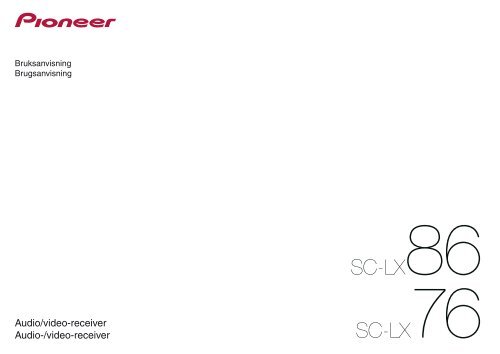Pioneer SC-LX86-K - User manual - danois, suédois
Pioneer SC-LX86-K - User manual - danois, suédois
Pioneer SC-LX86-K - User manual - danois, suédois
Create successful ePaper yourself
Turn your PDF publications into a flip-book with our unique Google optimized e-Paper software.
VIKTIGT<br />
<br />
<br />
<br />
<br />
<br />
n<br />
VARNING<br />
<br />
<br />
<br />
<br />
D3-4-2-1-3_A1_Sv<br />
VARNING<br />
Läs följande avsnitt noga innan du sätter i stickkontakten<br />
första gången.<br />
Spänningen varierar beroende på land eller region.<br />
Försäkra dig om att spänningen i det område där<br />
apparaten kommer att användas motsvarar den<br />
spänning (t. ex. 230 V eller 120 V) som anges på<br />
bakpanelen.<br />
D3-4-2-1-4*_A1_Sv<br />
VARNING<br />
<br />
<br />
apparaten<br />
VIKTIGT OM VENTILATION<br />
r<br />
<br />
n<br />
<br />
VARNING<br />
<br />
f<br />
<br />
<br />
rr<br />
<br />
D3-4-2-1-7b*_A1_Sv<br />
CAUTION<br />
RISK OF ELECTRIC SHOCK<br />
DO NOT OPEN<br />
VARNING:<br />
ATT<br />
Y<br />
TT<br />
<br />
PÅ<br />
<br />
D3-4-2-1-7a_A1_Sv<br />
<br />
<br />
r<br />
r<br />
apparaten<br />
D3-4-2-1-1_A1_Sv<br />
Användarmiljö<br />
T<br />
f<br />
<br />
r<br />
<br />
D3-4-2-1-7c*_A1_Sv<br />
<br />
<br />
<br />
<br />
r<br />
<br />
r<br />
<br />
<br />
<br />
<br />
<br />
D3-4-2-2-1a_A1_Sv<br />
VIKTIGT<br />
STANDBY/ONr<br />
f<br />
r<br />
<br />
r<br />
<br />
<br />
<br />
<br />
<br />
D3-4-2-2-2a*_A1_Sv<br />
Information till användare om insamling och hantering av uttjänt utrustning och förbrukade<br />
batterier<br />
<br />
r<br />
<br />
<br />
r<br />
<br />
r<br />
<br />
<br />
<br />
<br />
rr<br />
rr<br />
<br />
Dessa symboler är endast giltiga inom Europeiska Unionen.<br />
För länder utanför EU:<br />
<br />
Pb<br />
r<br />
<br />
<br />
<br />
<br />
<br />
n<br />
K041_A1_Sv<br />
K058a_A1_Sv<br />
2<br />
2<br />
Sv
Tack för ditt val av denna <strong>Pioneer</strong> produkt Läs noggrant igenom denna bruksanvisning,<br />
så att du lär dig att använda apparaten på rätt sätt.<br />
Innehållsförteckning<br />
01 Innan du börjar<br />
Kontrollera innehållet i lådan ............................................................................................................................................ 7<br />
Vår filosofi ............................................................................................................................................................................ 7<br />
Funktioner ........................................................................................................................................................................... 7<br />
Installera receivern ............................................................................................................................................................. 8<br />
Lägga i batterierna .............................................................................................................................................................. 8<br />
Fjärrkontrollens räckvidd .................................................................................................................................................. 9<br />
Avbryta Auto Power Down (Automatisk avstängning).................................................................................................... 9<br />
Om att använda AVNavigator (den medföljande CD-ROM-skivan) ............................................................................... 9<br />
04 Grundinställning<br />
Byta språk på skärmmenyer (Menyspråk)...................................................................................................................... 44<br />
Ställa in optimalt ljud automatiskt (Fullständig automatisk MCACC-inställning) ..................................................... 44<br />
Ingångsmenyn .................................................................................................................................................................. 46<br />
Inställningar av olika funktioner ...................................................................................................................................... 47<br />
Om hemmenyn (Home meny) ......................................................................................................................................... 47<br />
05 Vanlig uppspelning<br />
Uppspelning ...................................................................................................................................................................... 49<br />
Spela material från en iPod ............................................................................................................................................. 50<br />
Om hemmenyn (Home meny) ......................................................................................................................................... 51<br />
Spela material från en MHL-kompatibel enhet .............................................................................................................. 52<br />
Spela musik från en dator ................................................................................................................................................ 53<br />
Lyssna på radio ................................................................................................................................................................. 53<br />
Bluetooth-adapter för trådlös uppspelning av musik .................................................................................................... 55<br />
Svenska<br />
02 Knappar och displayer<br />
Fjärrkontroll ....................................................................................................................................................................... 11<br />
Display ............................................................................................................................................................................... 13<br />
Frontpanelen ..................................................................................................................................................................... 14<br />
03 Ansluta andra apparater<br />
Ansluta andra apparater .................................................................................................................................................. 17<br />
Bakpanelen ....................................................................................................................................................................... 17<br />
Bestämma hur högtalarna ska användas ...................................................................................................................... 18<br />
Placering av högtalarna ................................................................................................................................................... 21<br />
Ansluta högtalarna ........................................................................................................................................................... 21<br />
Installera ditt högtalarsystem .......................................................................................................................................... 23<br />
Om ljudanslutningen ....................................................................................................................................................... 28<br />
Om konvertern för digital bild .......................................................................................................................................... 28<br />
Om HDMI .......................................................................................................................................................................... 29<br />
Ansluta TV:n och apparater för uppspelning ................................................................................................................. 29<br />
Ansluta en DVD-inspelare (med eller utan hårddisk), BD-inspelare och andra videoapparater .............................. 32<br />
Ansluta en satellit-/kabelmottagare eller andra digitalboxar ....................................................................................... 33<br />
Ansluta andra ljudenheter ............................................................................................................................................... 34<br />
Ansluta fler förstärkare .................................................................................................................................................... 34<br />
Ansluta de flerkanaliga analoga ingångarna ................................................................................................................. 35<br />
Ansluta AM/FM-antenner ................................................................................................................................................ 35<br />
Installation i flera rum (MULTI-ZONE) ............................................................................................................................ 36<br />
Ansluta till nätverket via LAN-uttaget ............................................................................................................................. 39<br />
Ansluta Bluetooth -adapter (medföljer ej) ...................................................................................................................... 39<br />
Ansluta en iPod................................................................................................................................................................. 39<br />
Ansluta en USB-enhet...................................................................................................................................................... 40<br />
Ansluta en MHL-kompatibel enhet ................................................................................................................................. 40<br />
Ansluta en HDMI-apparat till ingången på frontpanelen ............................................................................................. 40<br />
Använda en USB-kabel för anslutning till en dator ....................................................................................................... 41<br />
Ansluta till ett trådlöst lokalt nätverk (LAN) ................................................................................................................... 41<br />
Ansluta en IR-mottagare .................................................................................................................................................. 41<br />
Sätta på och stänga av apparater med 12-voltsbrytare ................................................................................................. 42<br />
Ansluta receivern till eluttaget ........................................................................................................................................ 42<br />
06 Lyssna på anläggningen<br />
Använda lyssnarfunktionerna för att olika sorters ljudeffekter .................................................................................... 58<br />
Välja MCACC-minnen ...................................................................................................................................................... 60<br />
Välja insignal ..................................................................................................................................................................... 60<br />
Bättre ljud med faskontroll .............................................................................................................................................. 61<br />
Bättre ljud med hjälp av faskontroll och fullfrekvensfasreglering ............................................................................... 61<br />
07 Uppspelning med nätverksfunktioner<br />
Inledning............................................................................................................................................................................ 64<br />
Uppspelning med nätverksfunktioner ............................................................................................................................ 65<br />
Om uppspelning från nätverk .......................................................................................................................................... 66<br />
Om spelbara filformat ...................................................................................................................................................... 67<br />
08 HDMI-kontroll<br />
Om HDMI-kontroll ............................................................................................................................................................ 69<br />
Ansluta för HDMI-kontroll ................................................................................................................................................ 69<br />
HDMI-inställning .............................................................................................................................................................. 69<br />
Förbereda synkronisering ................................................................................................................................................ 70<br />
Om synkroniserade kommandon ................................................................................................................................... 70<br />
Ställa in PQLS-funktionen ................................................................................................................................................ 70<br />
Om funktionerna Auto Sound Retriever Link och Stream Smoother Link .................................................................. 70<br />
Varningar och råd i samband med funktionen HDMI-kontroll .................................................................................... 71<br />
09 Använda andra funktioner<br />
Ljudinställningar ............................................................................................................................................................... 73<br />
Videoinställningar ............................................................................................................................................................. 75<br />
Växla mellan högtalarsystemen ...................................................................................................................................... 77<br />
Kontroll av andra rum (MULTI-ZONE)............................................................................................................................. 78<br />
Göra en ljud- eller videoinspelning .................................................................................................................................. 78<br />
Nätverksinställningar från en webbläsare ..................................................................................................................... 79<br />
Använda avstängningstimer ........................................................................................................................................... 79<br />
Sänka ljusstyrkan på displayen ....................................................................................................................................... 79<br />
Byta HDMI-uttag ............................................................................................................................................................... 79<br />
Kontrollera dina systeminställningar ............................................................................................................................. 79<br />
Återställa systemet ........................................................................................................................................................... 80<br />
Sv 3
10 Styra övriga apparater i anläggningen<br />
Om inställningsmenyn för fjärrkontrollen ...................................................................................................................... 82<br />
Styra flera receivrar........................................................................................................................................................... 82<br />
Ställa in fjärrkontrollen för att styra andra apparater .................................................................................................... 82<br />
Välja förinställd kod direkt ............................................................................................................................................... 82<br />
Programmera signaler från andra fjärrkontroller .......................................................................................................... 83<br />
Radera ett inlärt kommando på fjärrkontrollen ............................................................................................................. 83<br />
Radera alla inlärda inställningar för en ingång ............................................................................................................. 84<br />
Direct function (Direktfunktion) ...................................................................................................................................... 84<br />
Inställning av bakgrundsbelysningen............................................................................................................................. 84<br />
Om funktionerna ALL ZONE STBY (Standby i alla rum) och DI<strong>SC</strong>RETE ON (Discrete på)........................................ 84<br />
Återställa fjärrkontrollens inställningar .......................................................................................................................... 85<br />
Styra anslutna apparater ................................................................................................................................................. 85<br />
11 Menyn för avancerad MCACC-inställning<br />
Ställa in receivern från menyn för avancerad MCACC-inställning .............................................................................. 89<br />
Automatisk MCACC-inställning (Expert) ........................................................................................................................ 89<br />
Manuell MCACC-inställning ............................................................................................................................................ 91<br />
Kontrollera MCACC-data ................................................................................................................................................. 94<br />
Data Management (Datahantering) ............................................................................................................................... 95<br />
14 Ytterligare information<br />
Surroundljudformat........................................................................................................................................................ 115<br />
Om THX............................................................................................................................................................................ 115<br />
Om iPod ........................................................................................................................................................................... 116<br />
Om FLAC ......................................................................................................................................................................... 116<br />
Windows 7 ....................................................................................................................................................................... 117<br />
MHL.................................................................................................................................................................................. 117<br />
Auto Surround, ALC och Stream Direct med olika typer av insignaler ..................................................................... 117<br />
Installationsguide för högtalare .................................................................................................................................... 118<br />
Om meddelanden som visas vid användning av nätverksfunktionerna ................................................................... 119<br />
Viktig information om HDMI-anslutningen .................................................................................................................. 119<br />
Rengöring av apparaten ................................................................................................................................................ 119<br />
Försiktighetsåtgärder vid användning av WLAN-adaptern (AS-WL300) ................................................................... 120<br />
Deklaration om överensstämmelse med hänseende till R&TTE-direktivet 1999/5/EC ............................................. 121<br />
Ordlista ............................................................................................................................................................................ 122<br />
Funktionsindex ................................................................................................................................................................ 125<br />
Specifikationer ................................................................................................................................................................ 126<br />
Kodlista för förinställningar ........................................................................................................................................... 128<br />
12 Menyerna Systeminställning och Övriga inställningar<br />
Göra receiverinställningar från System Setup (Systeminställningsmenyn) ............................................................... 97<br />
Manuell högtalarinställning ............................................................................................................................................ 97<br />
Network Setup (Nätverksinställning) .............................................................................................................................. 99<br />
Kontrollera nätverksinformationen ............................................................................................................................... 100<br />
Menyn Other Setup (Övriga inställningar) ................................................................................................................... 101<br />
MHL Setup (MHL-inställning)........................................................................................................................................ 103<br />
13 Vanliga frågor<br />
Felsökning ....................................................................................................................................................................... 105<br />
Strömförsörjning ............................................................................................................................................................ 105<br />
Inget ljud .......................................................................................................................................................................... 105<br />
Andra problem med ljudet ............................................................................................................................................. 106<br />
Uttaget ADAPTER PORT ................................................................................................................................................ 107<br />
Video ................................................................................................................................................................................ 107<br />
Inställningar .................................................................................................................................................................... 107<br />
Diagram för kalibrering med EQ Professional ............................................................................................................. 108<br />
Display ............................................................................................................................................................................. 108<br />
Fjärrkontroll ..................................................................................................................................................................... 108<br />
HDMI ................................................................................................................................................................................ 109<br />
AVNavigator .................................................................................................................................................................... 109<br />
USB-gränssnitt ............................................................................................................................................................... 110<br />
iPod .................................................................................................................................................................................. 110<br />
Nätverk ............................................................................................................................................................................. 110<br />
USB-DAC ......................................................................................................................................................................... 112<br />
Web Control (Webbstyrning) ......................................................................................................................................... 112<br />
Wireless LAN (Trådlöst LAN) ......................................................................................................................................... 112<br />
4<br />
Sv
Inställningar på receivern<br />
Instruktioner för att ansluta och ställa in receivern<br />
Denna produkt är en avancerad receiver utrustad med en mängd funktioner och uttag. Den är lätt att använda<br />
när nedanstående anslutningar och inställningar är klara.<br />
Obligatoriska inställningar och förberedelser: 1, 2, 3, 4, 5, 7, 9<br />
Inställningar vid behov: 6, 8, 10, 11, 12, 13<br />
Viktigt<br />
De inledande inställningarna för receivern kan göras via datorn med hjälp av Wiring Navi på den medföljande<br />
CD-ROM-skivan AVNavigator. Då kan samma anslutningar och inställningar som i steg 2, 3, 4, 5, 6, 7 och 8 göras<br />
interaktivt. För anvisningar om hur AVNavigator används, se Om att använda AVNavigator (den medföljande<br />
CD-ROM-skivan) på sidan 9 .<br />
1 Innan du börjar<br />
Kontrollera innehållet i lådan på sidan 7<br />
Lägga i batterierna på sidan 8<br />
<br />
2 Bestämma hur högtalarna ska användas ( sidan 18 )<br />
[A] 9.2-kanaligt surroundsystem och anslutning av främre höjd-/breddhögtalare<br />
[B] 7.2-kanaligt surroundsystem och anslutning av högtalarsystem B<br />
[C] 7.2-kanaligt surroundsystem & bi-amp av de främre högtalarna (högkvalitativt surroundljud)<br />
[D] 7.2-kanaligt surroundsystem (bakre surround) & ZONE 2-anslutning (Multi-Zone)<br />
[E] 7.2-kanaligt surroundsystem (främre höjd-/breddhögtalare) & ZONE 2-anslutning (Multi-Zone)<br />
[F] 5.2-kanaligt surroundsystem & bi-amp av de främre högtalarna (högkvalitativt surroundljud) & ZONE<br />
2-anslutning (Multi-Zone)<br />
[G] 5.2-kanaligt surroundsystem & ZONE 2-/ZONE 3-anslutning (Multi-Zone)<br />
[H] 5.2-kanaligt surroundsystem & bi-amp av högtalarsystem B<br />
[I] 5.2-kanaligt surroundsystem & bi-amp av surround- och de främre högtalarna (högkvalitativt surroundljud)<br />
[J] 5.2-kanaligt surroundsystem & bi-amp av center- och de främre högtalarna (högkvalitativt surroundljud)<br />
<br />
3 Ansluta högtalarna<br />
Placera av högtalarna på sidan 21<br />
Ansluta högtalarna på sidan 21<br />
Installera ditt högtalarsystem på sidan 23<br />
”Bi-ampa” dina högtalare på sidan 22<br />
<br />
4 Ansluta andra produkter<br />
Om ljudanslutningen på sidan 28<br />
Om konvertern för digital bild på sidan 28<br />
Ansluta TV:n och apparater för uppspelning på sidan 29<br />
Ansluta AM/FM-antenner på sidan 35<br />
Ansluta receivern till eluttaget på sidan 42<br />
<br />
5 Slå på strömmen<br />
<br />
6 Byta språk på skärmmenyerna (Menyspråk) ( sidan 44 )<br />
<br />
7 Ställa in högtalarna med MCACC-funktionen<br />
Ställa in optimalt ljud automatiskt (Fullständig automatisk MCACC-inställning) på sidan 44<br />
<br />
8 Ingångsmenyn ( sidan 46 )<br />
(Om du har anslutit på annat sätt än det som rekommenderas)<br />
<br />
9 Enkel uppspelning ( sidan 48 )<br />
<br />
10 Byta HDMI-uttag ( sidan 79 )<br />
<br />
11 Personlig inställning av ljud- och bildkvalitet<br />
Använda lyssnarfunktionerna ( sidan 57 )<br />
Bättre ljud med hjälp av faskontroll ( sidan 61 )<br />
Bättre ljud med hjälp av faskontroll och fullfrekvensfasreglering ( sidan 61 )<br />
Mätning av alla EQ-typer (SYMMETRY/ALL CH ADJ/FRONT ALIGN) ( sidan 89 )<br />
Ändra kanalnivå medan du lyssnar ( sidan 98 )<br />
Sätta på/stänga av den akustiska EQ-kalibreringen, Automatisk ljudåterskaparen eller dialogförstärkningen<br />
( sidan 73 )<br />
Ställa in PQLS-funktionen ( sidan 70 )<br />
Ställa in ljudet ( sidan 73 )<br />
Ställa in bilden( sidan 75 )<br />
<br />
12 Andra valfria justeringar och inställningar<br />
HDMI-kontroll ( sidan 68 )<br />
Menyn för avancerad MCACC-inställning ( sidan 88 )<br />
Menyerna Systeminställning och Övriga inställningar ( sidan 96 )<br />
<br />
13 Utnyttja fjärrkontrollen maximalt<br />
Styra flera receivrar ( sidan 82 )<br />
Ställa in fjärrkontrollen för att styra andra apparater ( sidan 82 )<br />
Svenska<br />
Sv 5
Innan du börjar<br />
Kontrollera innehållet i lådan ......................................................................................................... 7<br />
Vår filosofi ........................................................................................................................................ 7<br />
Funktioner ........................................................................................................................................ 7<br />
Installera receivern .......................................................................................................................... 8<br />
Lägga i batterierna .......................................................................................................................... 8<br />
Fjärrkontrollens räckvidd ................................................................................................................ 9<br />
Avbryta Auto Power Down (Automatisk avstängning) ............................................................... 9<br />
Om att använda AVNavigator (den medföljande CD-ROM-skivan) ............................................ 9<br />
6<br />
Sv
01 Innan du börjar<br />
Kontrollera innehållet i lådan<br />
Kontrollera att du har fått alla tillbehör som ska medfölja:<br />
Inställningsmikrofon (kabel: 5 m)<br />
Fjärrkontroll<br />
AAA/R03 torrbatterier (för fjärrkontrollen) x 2<br />
AM-ramantenn<br />
FM-antenn<br />
iPod-kabel<br />
MHL-kabel<br />
WLAN-adapter (AS-WL300)<br />
— Snabbguide<br />
— CD-ROM-skiva (Bruksanvisning)<br />
— Anslutningskabel<br />
Strömkabel<br />
CD-ROM (AVNavigator)<br />
Snabbguide<br />
Säkerhetsblad<br />
Garantibevis<br />
Vår filosofi<br />
<strong>Pioneer</strong>s mål är att din hemmabioanläggning ska få din lyssnarupplevelse att komma så nära originalljudet och<br />
filmproducenternas och ljudteknikernas avsikter som möjligt. Detta försöker vi uppnå genom att fokusera på tre<br />
viktiga saker:<br />
1 Skapa bästa möjliga ljudkvalitet<br />
2 Skapa kalibreringsmöjligheter som kan skräddarsy ljudet för vilken lyssnarmiljö som helst<br />
3 Finjustera receivern med hjälp av studiotekniker i världsklass<br />
Denna receiver har efter samarbete med AIR Studios utsetts till ”AIR Studios Monitor”:<br />
Funktioner<br />
Klass D-förstärkare<br />
Denna apparat är en receiver utvecklad av <strong>Pioneer</strong> och som bygger på den senaste högklassiga Klass<br />
D-förstärkaren där det främsta inom högkvalitativ ljuddesign har integrerats. Denna nya generation referensförstärkare<br />
ger enastående effekt med hög ljudkvalitet och allt det senaste för flerkanaligt digitalt material.<br />
Apple AirPlay<br />
Med AirPlay kan du strömma musik från iTunes till <strong>SC</strong>-<strong>LX86</strong> och <strong>SC</strong>-LX76 och spela upp den via ditt hemmabiosystem.<br />
Du kan till och med använda receivern för att titta på metadata på en ansluten bildskärm, till exempel<br />
låttitlar och artister samt konst från ett album. Med <strong>Pioneer</strong>s AirPlay-kompatibla receivrar kan du lätt lyssna på<br />
musik från iTunes i vilket rum som helst i huset.<br />
Kompatibel med appen Air Jam<br />
För <strong>SC</strong>-<strong>LX86</strong> och <strong>SC</strong>-LX76 fungerar Bluetooth-adaptern AS-BT200 (extra tillbehör) tillsammans med <strong>Pioneer</strong>s<br />
exklusiva Air Jam-app. Air Jam kan laddas ned från App Store utan kostnad, och gör att upp till fyra iPhoner,<br />
iPod touch, iPadar eller Android-enheter kan dela musik och skapa en gruppspellista för en unik social<br />
nätverksupplevelse.<br />
Uppspelning på MHL TM (Mobile High-definition Link)-kompatibla apparater<br />
En MHL-kompatibel mobil apparat kan anslutas för att kunna njuta av video i full hd-upplösning, högkvalitativt<br />
flerkanaligt ljud och bilder osv. samtidigt som mobilen laddas.<br />
MHL-kompatibla apparater kan även styras med receiverns fjärrkontroll.<br />
USB-DAC<br />
Endast för <strong>SC</strong>-<strong>LX86</strong><br />
Musikfiler på en dator kan spelas upp genom att receivern ansluts till datorn med en USB-kabel (kan köpas i<br />
fackhandeln).<br />
När den exklusiva drivenheten har installerats på datorn kan filer spelas upp med hög ljudkvalitet. Drivenhetens<br />
programvara kan installeras med hjälp av den medföljande CD-ROM-skivan (AVNavigator).<br />
AVNavigator<br />
Den CD-ROM-skiva (AVNavigator) som medföljer denna produkt innehåller en rad olika funktioner, till exempel<br />
Wiring Navi med en guide för anslutning och inställning från datorn, samt en interaktiv <strong>manual</strong> för styrning av<br />
produkten samtidigt som du läser <strong>manual</strong>en.<br />
Bruksanvisningen beskriver med bilder och illustrationer receiverns uppspelning och användning av flera<br />
funktioner.<br />
AVNavigator ingår i datorns programvara och en version för iPad kan dessutom laddas ned från App Store utan<br />
kostnad. Läs mer om detta på webbplatsen: http://pioneer.jp/product/soft/iapp_avnavi/en.html<br />
HDMI (3D, Audio Return Channel)<br />
För att använda denna funktion krävs en kompatibel produkt.<br />
4K Pass-Through<br />
Visar videosignaler i 4K Pass-Through-upplösning på displayen.<br />
PQLS Bit-stream<br />
Genom att ansluta en PQLS-kompatibel spelare via en HDMI-kabel kan du få högkvalitativt ljud utan digitalt brus<br />
(jitter).<br />
Funktionen är endast tillgänglig när den anslutna <strong>Pioneer</strong> Blu-ray-Disc-spelaren stöder PQLS-funktionen.<br />
Auto Phase Control Plus (Automatisk faskontroll Plus)<br />
För skivor som följer andra standarder än Phase Control (Faskontroll) får LFE-kanalen en fördröjning vid inspelningen.<br />
Funktionen korrigerar faserna automatiskt på sådana skivor och sändningar.<br />
Funktionen är särskilt effektiv vid uppspelning av musik.<br />
Hi-bit 32<br />
Skapar ett större dynamiskt omfång med digitalt material som CD-, DVD- eller BD-skivor 16- 20- och 24-bitars<br />
PCM, samt komprimerat ljud, återkvantiseras till 32 bitar. Högfrekvenskomponenten interpoleras efter databehandlingen<br />
för ett jämnare och mer subtilt musikaliskt uttryck.<br />
Sound Retriever Link (Ljudåterskapare)<br />
Genom att ansluta en <strong>Pioneer</strong>spelare som stöder funktionen Sound Retriever Link kan komprimerade ljudfiler<br />
som spelas på spelaren korrigeras automatiskt så att ljudet blir fylligare.<br />
Funktionen är endast tillgänglig när den anslutna <strong>Pioneer</strong> Blu-ray-Disc-spelaren stöder PQLS-funktionen.<br />
Virtuell breddhögtalare<br />
När du inte använder de främre breddhögtalarna kan du genom detta läge höra en virtuell främre breddkanal<br />
genom dina främre högtalare.<br />
Detta förbättrar kontinuiteten av ljudet från den främre kanalen till surroundkanalerna.<br />
Svenska<br />
Sv 7
01 Innan du börjar<br />
Stream Smoother Link<br />
Genom att ansluta en <strong>Pioneer</strong>spelare som stöder funktionen Stream Smoother Link kan komprimerade videofiler<br />
och videomaterial som spelas på spelaren korrigeras automatiskt så att de spelas upp med en mer naturlig och<br />
tydlig bild.<br />
Funktionen är endast tillgänglig när den anslutna <strong>Pioneer</strong> Blu-ray-Disc-spelaren stöder PQLS-funktionen.<br />
iPod-uppspelning<br />
En iPod, iPhone eller iPad kan anslutas till receiverns USB-uttag och RCA-uttag för uppspelning av musik-/videofiler<br />
lagrade på iPoden, iPhonen eller iPaden.<br />
Dessutom laddas iPoden, iPhonen eller iPaden när den är ansluten till receivern.<br />
Kompatibel med Dolby Pro Logic Iiz<br />
Genom att ansluta ett extra högtalarpar installerade ovanför främre vänster och höger högtalare får du ett vertikalt<br />
ljudfält utöver det tidigare horisontella ljudfältet. Höjdkanalen ger en starkare känsla av tredimensionellt ljud<br />
och rymd samt närvaro och amplitud.<br />
Internet radio (Internetradio)<br />
Genom att ansluta receivern till ett nätverk via LAN-uttaget kan du lyssna på internetradio.<br />
Bluetooth kompatibel<br />
Med Bluetooth-adaptern (AS-BT100 eller AS-BT200) kan du lyssna på musikfiler på en iPhone eller annan<br />
Bluetooth-produkt utan kabelanslutning.<br />
Auto Sound Retriever (Automatisk ljudåterskapare)<br />
Den automatiska ljudåterskaparen använder DSP-teknik för att återskapa kraften i ljudet och jämna ut ojämnheter<br />
som uppstod vid komprimeringen.<br />
Lätt att ställa in med Advanced MCACC<br />
Den automatiska MCACC-inställningen, vilken även omfattar de avancerade Professional Acoustic Calibration<br />
EQ-funktionerna, ger en snabb men ändå korrekt inställning av surroundljudet.<br />
Installera receivern<br />
När du installerar denna apparat ska du vara noga med att placera den på en jämn, stabil yta.<br />
Placera den inte:<br />
— på en färg-TV (bilden kan bli förvrängd)<br />
— nära ett kassettdäck (eller nära en apparat som avger ett magnetiskt fält). Detta kan ge ljudstörningar.<br />
— i direkt solljus<br />
— på fuktiga eller våta ställen<br />
— på extremt varma eller kalla ställen<br />
— på platser där det förekommer vibrationer eller andra rörelser<br />
— på mycket dammiga ställen<br />
— på ställen där varma ångor eller oljor förekommer (till exempel i ett kök)<br />
Rör inte undersidan på receivern medan strömmen är på eller direkt efter avstängning. Undersidan blir varm<br />
när strömmen är på (och en stund efter avstängning) och kan förorsaka brännskador vid beröring.<br />
Lägga i batterierna<br />
De medföljande batterierna är bara till för den inledande installationen. De räcker inte särskilt länge. Vi rekommenderar<br />
alkaliska batterier som håller längre.<br />
VARNING<br />
Använd eller förvara inte batterier i direkt solljus eller på andra mycket varma ställen, till exempel i en bil i<br />
starkt solsken eller nära ett värmeelement. Då kan batterierna börja läcka, bli överhettade, explodera eller fatta<br />
eld. Batteriernas livslängd eller prestanda kan också försämras.<br />
VAR FÖRSIKTIG<br />
Felaktig batterianvändning kan t.ex. leda till att batterierna börjar läcka eller spricker. Iaktta följande<br />
försiktighetsåtgärder:<br />
Använd aldrig nya och gamla batterier tillsammans.<br />
Se till att plus- och minuspolerna på batterierna stämmer med märkningen i batterifacket.<br />
Batterier med samma form kan ha olika spänning. Använd därför inte olika typer av batterier tillsammans.<br />
När förbrukade batterier kasseras ska nationella och lokala förordningar och miljöföreskrifter följas.<br />
8<br />
Sv
01 Innan du börjar<br />
Fjärrkontrollens räckvidd<br />
Fjärrkontrollen kan fungera dåligt om:<br />
Det finns föremål mellan fjärrkontrollen och receiverns fjärrstyrningssensor.<br />
Direkt solljus eller lysrörsbelysning lyser på fjärrstyrningssensorn.<br />
Receivern står nära en apparat som sänder ut infraröda strålar.<br />
Receivern manövreras samtidigt som en annan fjärrkontroll med infraröd strålning används.<br />
30°<br />
30°<br />
Avbryta Auto Power Down (Automatisk avstängning)<br />
7 m<br />
Strömmen stängs av automatiskt om receivern inte har använts på en viss tid och den inte känner av några ljudeller<br />
bildsignaler. Den automatiska avstängningstimern är fabriksinställd på 30 minuter, men tiden kan ändras<br />
eller så kan avstängningsfunktionen stängas av helt och hållet. Läs mer om Auto Power Down (Automatisk<br />
avstängning) på sidan 101 .<br />
Om att använda AVNavigator (den medföljande CD-ROM-skivan)<br />
Den medföljande CD--ROM-skivan AVNavigator innehåller Wiring Navi som i dialogform gör det lättare att<br />
ansluta apparater till receivern och ställa in den. Grundinställningar för hög precision kan enkelt utföras med<br />
hjälp av de anvisningar som visas på skärmen för anslutning och inställning.<br />
Dessutom finns andra funktioner som gör receivern lätt att använda, bland annat en interaktiv <strong>manual</strong> som fungerar<br />
tillsammans med receivern, uppdatering av olika sorters programvara, samt MCACC-programmet som gör<br />
att du kan kontrollera resultatet av MCACC-mätningarna på 3-dimensionella diagram.<br />
Installera AVNavigator<br />
1 Lägg i den medföljande CD-ROM-skivan i datorns CD-enhet.<br />
CD-ROM-skivans Top-meny visas.<br />
2 Klicka på Install AVNavigator (Installera AVNavigator) från CD-ROM-skivans Top-meny.<br />
3 Följ anvisningarna på skärmen för att installera programmet.<br />
När ”Finish” (Avsluta) har valts är installationen klar.<br />
4 Ta ut den medföljande CD-ROM-skivan ur datorns CD-enhet.<br />
Hantering av CD-ROM-skivan<br />
Användarmiljö<br />
AVNavigator kan användas med Microsoft ® Windows ® XP/Vista/7.<br />
Ibland används en webbläsare AVNavigator-funktioner. De webbläsare som stöds är Microsoft Internet Explorer 8 eller 9.<br />
Adobe ® Flash ® Player 10 måste installeras för att kunna använda vissa funktioner i AVNavigator.<br />
Läs mer om detta på http://www.adobe.com/downloads/.<br />
Försiktighetsåtgärder vid användning<br />
Denna CD-ROM-skiva är avsedd för användning på en persondator. Den kan inte användas på en DVD-spelare<br />
eller CD-spelare. Om du försöker spela den här CD-ROM-skivan på en DVD-spelare eller CD-spelare kan högtalarna<br />
skadas eller förorsaka hörselskada på grund av hög volym.<br />
Licens<br />
Acceptera användarvillkoren nedan innan du använder CD-ROM-skivan. Du får inte använda den utan att ha<br />
accepterat användarvillkoren.<br />
Användarvillkor<br />
Upphovsrätten till innehållet på denna CD-ROM-skiva tillhör PIONEER CORPORATION. Otillåten överföring,<br />
kopiering, sändning, offentlig spridning, översättning, försäljning, utlåning eller liknande som inte är att<br />
betrakta som ”personlig användning” eller ”citat” enligt definitionen i upphovsrättslagen kan leda till åtal.<br />
Tillåtelse att använda denna CD-ROM-skiva ges under licens från PIONEER CORPORATION.<br />
Allmän friskrivning<br />
PIONEER CORPORATION garanterar inte att denna CD-ROM-skiva fungerar på alla datorer även om de har de<br />
operativsystem som krävs. PIONEER CORPORATION ansvarar inte heller för skada som inträffar till följd av att<br />
denna CD-ROM-skiva har använts och är inte skyldigt att lämna någon ersättning eller kompensation. Namnen<br />
på privata företag, produkter och liknande som beskrivs i denna bruksanvisning är registrerade varumärken<br />
eller varumärken som tillhör respektive företag.<br />
Använda AVNavigator<br />
1 Klicka PÅ [AVNavigator 2012.II] på skrivbordet för att starta AVNavigator.<br />
AVNavigator och Wiring Navi startar. Skärmen för att välja språk visas. Följ anvisningarna på skärmen för att<br />
ansluta och utföra de automatiska inställningarna.<br />
Wiring Navi startar bara automatiskt första gången som AVNavigator startas.<br />
2 Välj och använd önskad funktion.<br />
AVNavigator har följande funktioner:<br />
Wiring Navi – Guidar dig i dialogform igenom de anslutningar och grundinställningar som behöver göras.<br />
Grundinställningar med hög precision är lätta att göra.<br />
Bruksanvisningen förklarar med bilder och illustrationer receiverns uppspelning och användning av flera<br />
funktioner .<br />
Interactive Manual (Interaktiv <strong>manual</strong>) – Visar automatiskt de sidor som förklarar de funktioner som<br />
används på receivern. Det går också att styra receivern från den interaktiva <strong>manual</strong>en.<br />
Glossary (Ordlista) – Visar sidor med ordförklaringar.<br />
MCACC Appli – Visar tydligt resultaten från avancerade MCACC-mätningar på datorn.<br />
Det finns särskilda användaranvisningar för MCACC-programmet. Dessa anvisningar finns med i menyerna<br />
i den Interaktiva <strong>manual</strong>en (Interactive Manual) i AVNavigator. Se dessa anvisningar när du använder<br />
MCACC-programmet.<br />
Software Update (Uppdatera programvara) – Gör att vissa sorters programvara kan uppdateras.<br />
Settings (Inställningar) – Används för att göra olika inställningar med AVNavigator.<br />
Detection (Identifiering) – Används för att identifiera receivern.<br />
Radera AVNavigator<br />
AVNavigator avinstalleras (raderas) från datorn på följande sätt.<br />
Radera från kontrollpanelen på datorn.<br />
Öppna Startmenyn, klicka på ”Program” ”PIONEER CORPORATION” ”AVNavigator 2012.IV” ”Uninstall<br />
AVNavigator 2012.IV” (Avinstallera).<br />
Sv 9<br />
Svenska
Knappar och displayer<br />
Fjärrkontroll ................................................................................................................................... 11<br />
Display ............................................................................................................................................ 13<br />
Frontpanelen .................................................................................................................................. 14<br />
10<br />
Sv
02 Knappar och displayer<br />
Fjärrkontroll<br />
I det här avsnittet förklaras hur man använder fjärrkontrollen till receivern.<br />
1<br />
2,3<br />
4<br />
5<br />
6<br />
7<br />
8<br />
9<br />
5<br />
10<br />
RECEIVER ALL ZONE STBY<br />
DI<strong>SC</strong>RETE ON<br />
TV<br />
USB<br />
iPod<br />
INPUT SELECT<br />
CH<br />
HOME<br />
MENU<br />
iPod CTRL<br />
PHASE<br />
MPX<br />
TV CONTROL<br />
PRESET<br />
RCU SETUP<br />
BDR<br />
BD DVD DVR<br />
AUDIO<br />
PARAMETER<br />
TOP MENU<br />
CD<br />
CBL<br />
SAT MHL TUNER<br />
FEATURES<br />
PQLS<br />
INPUT<br />
VOL<br />
ENTER<br />
BAND<br />
NET<br />
Hi-Bit<br />
AUTO/ALC/<br />
THX<br />
DIRECT STANDARD ADV SURR +Favorite<br />
1 2 3 AUDIO<br />
AUTO<br />
SIGNAL SEL MCACC CH LEVEL S.RTRV<br />
4 5 6 DISP<br />
SPEAKERS DIMMER SLEEP<br />
7 8 9<br />
D.ACCESS HDMI OUT CLASS<br />
/ CLR 0 ENTER<br />
ZONE 2 ZONE 3 ZONE 4<br />
Z2 Z3 Z4<br />
RECEIVER<br />
STATUS RECEIVER<br />
TUNE<br />
SOURCE<br />
HDMI<br />
ADPT<br />
VOLUME<br />
MUTE<br />
VIDEO<br />
PARAMETER<br />
TOOLS<br />
MENU<br />
RETURN<br />
D.FILT<br />
PTY<br />
CH<br />
CH<br />
LIGHT<br />
11<br />
12<br />
13<br />
14<br />
15<br />
För att du enkelt ska se vilken apparat knapparna styr är knapparna på fjärrkontrollen färgkodade enligt följande<br />
system:<br />
Vit – Knappar för receivern och en TV<br />
Blå – Knappar för andra anslutna apparater (Se sidorna 50 , 51 , 53 , 55 och 85 .)<br />
1 RECEIVER<br />
Används för att sätta på och slå av receivern till standby-läge.<br />
2 ALL ZONE STBY DI<strong>SC</strong>RETE ON<br />
Använd den här knappen för att välja unika kommandon ( sidan 84 ).<br />
3 RCU SETUP<br />
Används för att mata in förinställda koder när du ställer in fjärrkontrollen och för att ställa in fjärrkontrollens funktion<br />
( sidan 82 ).<br />
4 Knappar för val av apparater/ingångar<br />
Tryck på en knapp för att kunna styra respektive apparat med denna fjärrkontroll ( sidan 82 ).<br />
Använd INPUT SELECT/ för att välja apparat/ingång ( sidan 49 ).<br />
5 Receiver kontrollknappar<br />
Tryck först på :<br />
STATUS – Tryck på knappen för att kontrollera aktuella receiverinställningar ( sidan 79 ).<br />
AUTO/ALC/DIRECT – Växlar mellan funktionerna Auto surround ( sidan 58 ), Auto Level Control (Automatisk<br />
volymkontroll), Optimum Surround och Stream Direct (Direktfunktion)( sidan 60 ).<br />
STANDARD – Tryck på knappen för att få standardavkodning och för att växla mellan olika funktioner (2 Pro<br />
Logic, Neo:X, etc.) ( sidan 58 ).<br />
ADV SURR – Används för att växla mellan de olika surroundfunktionerna ( sidan 59 ).<br />
THX – Tryck för att välja lyssnarfunktion för Home THX ( sidan 59 ).<br />
SIGNAL SEL – Används för att välja insignal ( sidan 60 ).<br />
MCACC – Tryck på knappen för att växla mellan olika MCACC-inställningar ( sidan 60 ).<br />
CH LEVEL – Tryck upprepade gånger på knappen för att välja en kanal och använd sedan knapparna / för<br />
att justera nivån ( sidan 98 ).<br />
AUTO S.RTRV – Tryck på knappen för att återställa CD:ns ljudkvalitet till komprimerat ljudmaterial ( sidan 73 ).<br />
SPEAKERS – Används för att ändra högtalarsystem ( sidan 77 ).<br />
DIMMER – Ändrar ljusstyrka på displayen ( sidan 79 ).<br />
SLEEP – Används för att sätta på avstängningstimern och ställa in när receivern ska stängas av ( sidan 79 ).<br />
HDMI OUT – Används för att byta HDMI-utgång ( sidan 79 ).<br />
6 Kontrollknappar för TV:n (TV CONTROL)<br />
Dessa knappar är avsedda för fjärrstyrning av den TV som knappen TV CONTROLINPUT har ställts in för. TV:n<br />
kan styras med dessa knappar oavsett fjärrkontrollens ingångsinställningar ( sidan 82 ).<br />
7 Kontrollknappar för receivern<br />
Tryck först på :<br />
AUDIO PARAMETER – Används för att komma till ljudinställningarna ( sidan 73 ).<br />
VIDEO PARAMETER – Används för att komma till alternativen för bildinställning ( sidan 75 ).<br />
HOME MENU – Används för att öppna hemmenyn (sidorna 44 , 46 , 69 , 89 och 97 ).<br />
RETURN – Tryck på knappen för att bekräfta och stänga aktuell skärmmeny.<br />
8 ////ENTER<br />
Använd piltangenterna när du ska ställa in surroundsystemet (se sidan 89 ) och ljud-/bildinställningarna ( sidan 73<br />
respektive 75 ).<br />
<br />
Svenska<br />
Sv 11
02 Knappar och displayer<br />
9 Funktionsknappar (FEATURES)<br />
Med dessa knappar kan du styra receiverns funktioner direkt.<br />
PHASE – Tryck på knappen för att sätta på/stänga av faskontrollen eller fullfrekvensfasreglering ( sidan 61 ).<br />
PQLS – Tryck på knappen för att välja PQLS-inställning ( sidan 70 ).<br />
Hi-Bit – Tryck på knappen för att sätta på/stänga av Hi-Bit 32-inställningen ( sidan 73 ).<br />
D.FILT – Tryck för att välja AUDIO DAC (Digital ljudkonverterare) digital filtertyp ( sidan 73 ).<br />
10 Välj knappar för anslutningar i flera rum (MULTI-ZONE)<br />
Ställ om reglaget för att växla mellan ZONE 2, ZONE 3 och ZONE 4 (rum 2, 3 och 4) ( sidan 78 ).<br />
11 Fjärrkontrollens indikatorlampa<br />
Denna tänds när ett kommando skickas från fjärrkontrollen.<br />
12<br />
Gör så att fjärrkontrollen växlar över till att styra receivern (används för att välja de kommandon som står i vitt).<br />
Växlar över så att fjärrkontrollen styr huvudanläggningen.<br />
Denna knapp används också för att ställa in surroundljudet.<br />
13 VOLUME+/–<br />
Används för att ställa in volymen.<br />
14 MUTE<br />
Stänger av ljudet eller sätter på det igen om det har varit avstängt (du kan också sätta på ljudet genom att justera<br />
volymen).<br />
15 LIGHT<br />
Tryck på knappen för att tända/släcka knappbelysningen.<br />
Knappbelysningen kan fungera på fyra olika sätt ( sidan 84 ).<br />
12<br />
Sv
02 Knappar och displayer<br />
Display<br />
6<br />
1 2<br />
3 4 5 6 7 8 9 10 11 12 13 14 15<br />
AUTO L C R 2DIGITAL PLUS DSD PCM FULL BAND<br />
TUNED RDS<br />
2TrueHD<br />
MULTI-ZONE PQLS ALC ATT STEREO<br />
HDMI<br />
SL SR DTS HD ES 96/24 S.RTRV SOUND UP MIX OVER MONO dB<br />
DIGITAL XL XC XR<br />
ANALOG LFE MSTR CD TUNER<br />
DVD TV VIDEO USB<br />
AUTO SURROUND<br />
PHONO iPod BD DVR HDMI [ 2 ] [ 3 ] [ 4 ]<br />
STREAM DIRECT<br />
2PROLOGIC<br />
x Neo:6<br />
THX ADV.SURROUND<br />
STANDARD<br />
SP AB SLEEP<br />
16 17 18 19 20<br />
21<br />
1 Indikatorlampor för olika signaltyper<br />
Tänds för att visa vilken insignal som valts. AUTO lyser när receivern är inställd på att välja insignal automatiskt<br />
( sidan 60 ).<br />
2 Kanalindikatorer<br />
Tänds för att visa vilka digitala kanaler som spelas.<br />
L/R – Främre vänster/höger kanal<br />
C – Centerkanalen<br />
SL/SR – Vänster/höger surroundkanal<br />
LFE – Low frequency effects (djupbaskanal; (( ))-indikatorn tänds när receivern känner av en LFE-signal)<br />
XL/XR – Två andra kanaler än de som nämns ovan<br />
XC – Antingen en annan kanal än de som nämns ovan, surroundkanalen i mono eller flaggning för<br />
matriskodning<br />
3 Indikatorer för digitalt format<br />
Tänds när en signal i respektive format identifieras.<br />
2DIGITAL – Tänds under Dolby Digitalavkodning.<br />
2DIGITAL PLUS – Tänds under Dolby Digital Plus-avkodning.<br />
2TrueHD – Tänds under Dolby TrueHD-avkodning.<br />
DTS – Tänds under DTS-avkodning.<br />
DTS HD – Tänds under DTS-HD-avkodning.<br />
96/24 – Tänds under DTS 96/24-avkodning.<br />
DSD – Tänds under uppspelning av DSD-signaler (Direct Stream Digital).<br />
DSD PCM – Tänds under konvertering från DSD (Direct Stream Digital) till PCM på SACD-skivor.<br />
PCM – Lyser när PCM-signaler spelas.<br />
MSTR – Lyser när ljudsignaler i DTS-HD Master Audio-format spelas.<br />
4 MULTI-ZONE<br />
Tänds när MULTI-ZONE funktionen för flera rum (MULTI-ZONE) är aktiv ( sidan 78 ).<br />
5 FULL BAND<br />
Lyser när fullfrekvensfasregleringen är ( sidan 61 ) är på.<br />
6 Indikatorer för olika lyssnarfunktioner<br />
AUTO SURROUND – Tänds när den automatiska surroundfunktionen sätts på ( sidan 58 ).<br />
ALC – Lyser när ALC-funktionen (automatisk nivåkontroll) har valts ( sidan 58 ).<br />
STREAM DIRECT – Lyser när Direct/Pure Direct har valts ( sidan 60 ).<br />
ADV.SURROUND – Lyser när någon av de avancerade surroundfunktionerna har valts ( sidan 59 ).<br />
STANDARD – Tänds när någon av standardfunktionerna för surroundljud är aktiverad ( sidan 58 ).<br />
THX – Tänds när något av lägena för Home THX har valts( sidan 59 ).<br />
7 (PHASE CONTROL)<br />
Lyser när faskontrollen ( sidan 61 ) eller fullfrekvensfasregleringen ( sidan 61 ) är på.<br />
8 Indikatorer för analoga signaler<br />
Tänds för att visa att volymen på en analog signal har sänkts ( sidan 73 ).<br />
9 PQLS<br />
Tänds när funktionen PQLS är aktiv ( sidan 70 ).<br />
10 Radioindikatorer<br />
TUNED – Lyser när en utsändning tas emot.<br />
STEREO – Lyser när en FM-utsändning i stereo tas emot i automatiskt stereoläge.<br />
MONO – Lyser när monofunktionen har ställts in med hjälp av MPX.<br />
RDS – Tänds under RDS-utsändning.<br />
11<br />
Tänds när ljudet är avstängt.<br />
12 SOUND<br />
Tänds när dialogförstärkningen DIALOG E eller tonkontrollerna TONE har valts ( sidan 73 ).<br />
13 Volymnivå<br />
Visar den totala ljudnivån.<br />
”---” visar lägsta nivån, och ”+12dB” visar maximal nivå.<br />
14 Indikatorlampor för olika apparater/ ingångar<br />
Tänds för att visa vilken apparat/ingång du har valt.<br />
15 Indikator för rullist<br />
Tänds när du gör olika inställningar och det finns fler valbara alternativ som inte syns.<br />
16 Högtalarindikatorer<br />
Tänds för att visa vilket högtalarsystem som för tillfället har valts med SPEAKERS-knappen ( sidan 77 ).<br />
17 SLEEP<br />
Lyser när receiverns avstängningstimer är på ( sidan 79 ).<br />
18 Formatindikatorer för matrisavkodning<br />
2PRO LOGIC IIx – Denna tänds för att ange att 2 Pro Logic II / 2 Pro Logic IIx-avkodning pågår ( sidan 58 ).<br />
19 S.RTRV<br />
Lyser när Automatisk ljudåterskaparen är på ( sidan 73 ).<br />
20 Teckenrutor<br />
Visar systeminformation av olika slag.<br />
21 Indikator för fjärrkontrollfunktion<br />
Tänds för att visa vilken receiver (funktion) fjärrkontrollen är inställd på att styra. (Tänds inte när fjärrkontrollen är<br />
inställd på funktion 1.) ( sidan 101 )<br />
Svenska<br />
Sv 13
INPUT<br />
SELECTOR<br />
STANDBY/ON<br />
MASTER<br />
VOLUME<br />
02 Knappar och displayer<br />
Frontpanelen<br />
1 2 3 4<br />
3 5 6<br />
6 Volymkontroll (MASTER VOLUME)<br />
7 Knappar och uttag på frontpanelen<br />
För att komma åt kontroller och uttag på frontpanelen fattar du tag i luckans kanter med fingrarna och drar<br />
framåt.<br />
ADVANCED<br />
MCACC<br />
FL OFF<br />
HDMI<br />
iPod iPhone iPad<br />
INPUT<br />
SELECTOR<br />
MASTER<br />
VOLUME<br />
7<br />
STANDBY/ON<br />
8 9 10 11 12 13 14 15<br />
AUDIO<br />
PARAMETER<br />
PRESET<br />
HOME MENU<br />
TUNE<br />
ENTER<br />
TUNE<br />
VIDEO<br />
PARAMETER<br />
RETURN<br />
PRESET<br />
ZONE 2<br />
ON/OFF<br />
ZONE 3<br />
ON/OFF<br />
ZONE 4<br />
ON/OFF<br />
(HDMI)<br />
MULTI-ZONE<br />
CONTROL<br />
PHONES<br />
SPEAKERS<br />
MCACC<br />
SETUP MIC<br />
iPod iPhone iPad<br />
DIRECT CONTROL<br />
AUTO SURR/ALC/<br />
STREAM DIRECT HOME THX BAND TUNER EDIT<br />
iPod iPhone iPad<br />
USB<br />
HDMI 5 INPUT/<br />
5V 2.1 A 5V 1 A<br />
MHL ( )<br />
16 17 18 19<br />
20 21<br />
1 STANDBY/ON<br />
Används för att sätta på och slå av receivern till standby-läge.<br />
2 INPUT SELECTOR-ratten<br />
Används för att välja apparat/ingång.<br />
3 Indikatorer<br />
ADVANCED MCACC – Tänds när EQ har satts på ON på menyn AUDIO PARAMETER ( sidan 73 ).<br />
FL OFF – Tänds när displayen har stängts av (ingenting visas) ( sidan 79 ).<br />
HDMI – Blinkar under anslutning av en HDMI-utrustad apparat; lyser med fast sken när apparaten är ansluten<br />
( sidan 29 ).<br />
iPod iPhone iPad – Lyser för att visa att en iPod/iPhone/iPad är ansluten ( sidan 39 ).<br />
4 Teckenrutor<br />
Se Display på sidan 13 .<br />
5 Fjärrstyrningssensor<br />
Tar emot signalerna från fjärrkontrollen ( sidan 9 ).<br />
8 AUDIO PARAMETER<br />
Används för att komma till ljudinställningarna ( sidan 73 ).<br />
9 /// (TUNE/PRESET) /ENTER<br />
Använd pilknapparna när du ställer in på hemmenyn. Använd knapparna TUNE/ för att hitta olika radiofrekvenser<br />
och PRESET/ för att hitta förinställda stationer ( sidan 53 ).<br />
10 VIDEO PARAMETER<br />
Används för att komma till videoinställningarna ( sidan 75 ).<br />
11 Knappar för anslutna produkter i andra rum (MULTI-ZONE)<br />
Om du har gjort MULTI-ZONE-anslutningar ( sidan 36 ) använder du dessa knappar för att styra övriga rum från<br />
huvudrummet ( sidan 78 ).<br />
12 SPEAKERS<br />
Används för att byta högtalaruttag ( sidan 77 ).<br />
13 iPod iPhone iPad DIRECT CONTROL<br />
Byter till iPod-ingången på receivern, och aktiverar kommandon på iPoden ( sidan 50 ).<br />
14 Knappar för lyssnarfunktioner<br />
AUTO SURR/ALC/STREAM DIRECT – Växlar mellan funktionerna Auto surround ( sidan 58 ), Auto Level<br />
Control (Automatisk volymkontroll), Optimum Surround och Stream Direct (Direktfunktion)( sidan 60 ).<br />
HOME THX – Tryck för att välja lyssnarfunktion för Home THX ( sidan 59 ).<br />
15 Radioknappar (TUNER)<br />
BAND – Växlar mellan AM- och FM-banden på radion ( sidan 53 ).<br />
TUNER EDIT – Används tillsammans med TUNE/, PRESET/ och ENTER för att döpa och lagra stationer<br />
för snabbinställning ( sidan 53 ).<br />
16 HOME MENU<br />
Används för att öppna hemmenyn (sidorna 44 , 46 , 69 , 89 och 97 ).<br />
17 RETURN<br />
Tryck på knappen för att bekräfta och stänga aktuell skärmmeny.<br />
18 Uttag för hörlurar (PHONES)<br />
Används för att ansluta hörlurar. När hörlurar är anslutna kommer inget ljud från högtalarna.<br />
19 MCACC SETUP MIC-uttag (MCACC SETUP MIC)<br />
Här ansluts den medföljande mikrofonen ( sidan 44 ).<br />
14<br />
Sv
02 Knappar och displayer<br />
20 Uttag för iPod/iPhone/iPad samt USB-uttag<br />
Används för att ansluta en Apple iPod/iPhone/iPad för uppspelning av ljud- och videomaterial ( sidan 39 ), eller en<br />
produkt med USB-kontakt för uppspelning av ljud och foton ( sidan 40 ).<br />
21 HDMI-ingång/MHL-uttag<br />
Används för anslutning till kompatibla HDMI-apparater (videokamera, etc.) ( sidan 40 ).<br />
EN MHL-kompatibel mobil enhet kan också anslutas med den medföljande MHL-kabeln ( sidan 40 ).<br />
Svenska<br />
Sv 15
Ansluta andra apparater<br />
Ansluta andra apparater ............................................................................................................... 17<br />
Bakpanelen .................................................................................................................................... 17<br />
Bestämma hur högtalarna ska användas .................................................................................... 18<br />
Placering av högtalarna ................................................................................................................ 21<br />
Ansluta högtalarna ........................................................................................................................ 21<br />
Installera ditt högtalarsystem ...................................................................................................... 23<br />
Om ljudanslutningen ..................................................................................................................... 28<br />
Om konvertern för digital bild ..................................................................................................... 28<br />
Om HDMI ........................................................................................................................................ 29<br />
Ansluta TV:n och apparater för uppspelning .............................................................................. 29<br />
Ansluta en DVD-inspelare (med eller utan hårddisk), BD-inspelare och andra<br />
videoapparater .............................................................................................................................. 32<br />
Ansluta en satellit-/kabelmottagare eller andra digitalboxar ................................................... 33<br />
Ansluta andra ljudenheter ............................................................................................................ 34<br />
Ansluta fler förstärkare ................................................................................................................. 34<br />
Ansluta de flerkanaliga analoga ingångarna .............................................................................. 35<br />
Ansluta AM/FM-antenner ............................................................................................................. 35<br />
Installation i flera rum (MULTI-ZONE) .......................................................................................... 36<br />
Ansluta till nätverket via LAN-uttaget ......................................................................................... 39<br />
Ansluta Bluetooth -adapter (medföljer ej) .................................................................................. 39<br />
Ansluta en iPod .............................................................................................................................. 39<br />
Ansluta en USB-enhet ................................................................................................................... 40<br />
Ansluta en MHL-kompatibel enhet .............................................................................................. 40<br />
Ansluta en HDMI-apparat till ingången på frontpanelen .......................................................... 40<br />
Använda en USB-kabel för anslutning till en dator .................................................................... 41<br />
Ansluta till ett trådlöst lokalt nätverk (LAN) ............................................................................... 41<br />
Ansluta en IR-mottagare ............................................................................................................... 41<br />
Sätta på och stänga av apparater med 12-voltsbrytare ............................................................. 42<br />
Ansluta receivern till eluttaget ..................................................................................................... 42<br />
16<br />
Sv
03 Ansluta andra apparater<br />
Ansluta andra apparater<br />
Denna receiver erbjuder ett stort antal anslutningsmöjligheter, men det behöver inte vara svårt att ansluta. I det<br />
här kapitlet redogörs för vilka sorters apparater du kan ansluta till din hemmabioanläggning.<br />
VAR FÖRSIKTIG<br />
Innan du ansluter eller ändrar anslutningarna ska strömmen stängas av och strömkabeln dras ur.<br />
Stickkontakten ska sättas i sist av allt.<br />
Se till att stickkontakterna på de apparater du ska ansluta är urdragna medan du ansluter.<br />
Hur du ska ansluta samt namn på uttag varierar från produkt till produkt (förstärkare, receiver, etc.) och kan<br />
skilja sig från beskrivningarna i denna <strong>manual</strong>. Se även bruksanvisningarna till respektive produkt.<br />
<strong>SC</strong>-LX76<br />
HDMI<br />
ASSIGNABLE<br />
1 - 7<br />
ZONE 4<br />
OUT<br />
ASSIGNABLE COMPONENT VIDEO<br />
Y PB PR<br />
IN 1<br />
(DVD)<br />
IN 2<br />
(DVR/<br />
BDR)<br />
IN 3<br />
(VIDEO)<br />
MONITOR<br />
OUT<br />
RS-232C ANTENNA<br />
IN 1<br />
(DVD)<br />
ZONE 2<br />
OUT<br />
AM LOOP FM UNBAL 75<br />
ZONE 3<br />
OUT<br />
SUBWOOFER<br />
BD IN<br />
DVD<br />
IN<br />
SAT/CBL<br />
IN<br />
IN 2<br />
(SAT/CBL)<br />
A<br />
R<br />
VIDEO<br />
IN<br />
IN 3<br />
(DVR/BDR)<br />
VIDEO MONITOR OUT<br />
DVR/BDR<br />
OUT IN<br />
FRONT<br />
AUDIO<br />
L<br />
IN 4<br />
(VIDEO)<br />
PHONO<br />
IN<br />
CENTER<br />
IN 6 IN 7<br />
IN 1 (CD)<br />
ASSIGN-<br />
ABLE<br />
OUT 2 OUT 1<br />
(CONTROL)<br />
LAN (10/100)<br />
COAXIAL ASSIGNABLE OPTICAL ASSIGNABLE<br />
ADAPTER PORT IN 1 IN 2 IN 1 IN 2<br />
(DVD) (SAT/CBL) (TV) (DVR/BDR)<br />
(OUTPUT 5 V<br />
0.1 A MAX)<br />
SIGNAL GND<br />
FRONT SUBWOOFER SURROUND SURR BACK F HEIGHT F WIDE<br />
1<br />
2<br />
(Single)<br />
R<br />
CENTER<br />
FRONT HEIGHT<br />
L<br />
R<br />
L<br />
R<br />
PRE OUT<br />
FRONT WIDE / B<br />
L<br />
DC OUTPUT<br />
for WIRELESS LAN<br />
R<br />
OUT<br />
(OUTPUT<br />
5 V<br />
0.6 A MAX)<br />
SURROUND<br />
L<br />
AC IN<br />
SURROUND BACK A<br />
R<br />
L<br />
(Single)<br />
Svenska<br />
Viktigt<br />
Illustrationen visar en <strong>SC</strong>-<strong>LX86</strong> och anslutningarna gäller även för <strong>SC</strong>-LX76, när inte avvikelser anges.<br />
IR<br />
OUT<br />
(OUTPUT 5 V<br />
EXTENSION 150 mA MAX)<br />
12V TRIGGER<br />
1<br />
IN 1 IN 2<br />
2<br />
(OUTPUT 12 V<br />
TOTAL 150 mA MAX)<br />
SPEAKERS<br />
Bakpanelen<br />
<strong>SC</strong>-<strong>LX86</strong><br />
HDMI<br />
ASSIGNABLE<br />
1 - 7<br />
ZONE 4<br />
OUT<br />
ASSIGNABLE COMPONENT VIDEO<br />
Y PB PR<br />
IN 1<br />
(DVD)<br />
IN 2<br />
(DVR/<br />
BDR)<br />
IN 3<br />
(VIDEO)<br />
MONITOR<br />
OUT<br />
ZONE 2<br />
OUT<br />
RS-232C<br />
(OUTPUT 5 V<br />
EXTENSION 150 mA MAX)<br />
IN 1<br />
(DVD)<br />
ZONE 2<br />
OUT<br />
AM LOOP FM UNBAL 75<br />
ANTENNA<br />
12V TRIGGER<br />
1<br />
IR OUT IN 1 IN 2<br />
2<br />
ZONE 3<br />
OUT<br />
SUBWOOFER<br />
(OUTPUT 12 V<br />
TOTAL 150 mA MAX)<br />
BD IN<br />
DVD<br />
IN<br />
SPEAKERS<br />
SAT/CBL<br />
IN<br />
IN 2<br />
(SAT/CBL)<br />
A<br />
R<br />
VIDEO<br />
IN<br />
IN 3<br />
(DVR/BDR)<br />
VIDEO MONITOR OUT<br />
DVR/BDR<br />
OUT IN<br />
FRONT<br />
AUDIO<br />
L<br />
IN 4<br />
(VIDEO)<br />
PHONO<br />
IN<br />
CENTER<br />
IN 6 IN 7<br />
IN 1 (CD)<br />
ASSIGN-<br />
ABLE<br />
OUT 2 OUT 1<br />
(CONTROL)<br />
LAN (10/100)<br />
COAXIAL ASSIGNABLE OPTICAL ASSIGNABLE<br />
ADAPTER PORT IN 1 IN 2 IN 1 IN 2<br />
(DVD) (SAT/CBL) (TV) (DVR/BDR)<br />
(OUTPUT 5 V<br />
0.1 A MAX)<br />
SIGNAL GND<br />
FRONT SUBWOOFER SURROUND SURR BACK F HEIGHT F WIDE FRONT<br />
1<br />
2<br />
(Single)<br />
R<br />
DC OUTPUT<br />
for WIRELESS LAN<br />
CENTER<br />
(OUTPUT<br />
5 V<br />
0.6 A MAX)<br />
SURROUND<br />
SURR BACK<br />
CENTER PRE OUT SUBWOOFER MULTI CH IN<br />
FRONT HEIGHT<br />
FRONT WIDE / B<br />
SURROUND<br />
L R<br />
L R<br />
L<br />
OUT<br />
AC IN<br />
USB-DAC<br />
IN<br />
L<br />
R<br />
SURROUND BACK A<br />
R<br />
L<br />
(Single)<br />
OBS<br />
Ingångarna nedan har ställts in för olika sorters apparater/insignaler på fabriken. Se Ingångsmenyn på sidan<br />
46 för att ändra inställningarna om du har anslutit på något annat sätt.<br />
Apparat/insignal<br />
Ingångar<br />
HDMI Audio Komponent<br />
BD<br />
(BD)<br />
DVD IN 1 COAX-1 IN 1<br />
SAT/CBL IN 2 COAX-2<br />
DVR/BDR IN 3 OPT-2 IN 2<br />
VIDEO IN 4 IN 3<br />
HDMI 5/MHL<br />
(frontpanelen)<br />
IN 5<br />
HDMI 6 IN 6<br />
HDMI 7 IN 7<br />
TV<br />
CD<br />
OPT-1<br />
ANALOG-1<br />
Fjärrkontroll CU-RF100 för användning i alla riktningar (säljs separat) kan anslutas till RS-232C och<br />
EXTENSION-uttaget. Med CU-RF100-kontrollen kan du visa informationen på receiverns display direkt på displayen<br />
på fjärrkontrollen samt styra receivern utan att behöva bry dig om föremål som står i vägen eller åt vilket<br />
håll du riktar fjärrkontrollen.<br />
MONITOR<br />
OUT<br />
ZONE 2<br />
OUT<br />
RS-232C<br />
SUBWOOFER<br />
AM LOOP FM UNBAL 75<br />
ANTENNA<br />
12V TRIGGER<br />
1<br />
IR OUT IN 1 IN 2<br />
2<br />
(OUTPUT 5 V<br />
EXTENSION 150 mA MAX)<br />
(OUTPUT 12 V<br />
TOTAL 150 mA MAX)<br />
Sv 17
03 Ansluta andra apparater<br />
Bestämma hur högtalarna ska användas<br />
Den här enheten är utrustad med ett högtalarsystem för 11 kanaler, vilket möjliggör för användaren att välja mellan<br />
högtalarinstallationer/användningsmönster utefter personliga preferenser. Uttagen till vilka högtalarna ska<br />
anslutas till skiljer sig från högtalarinstallation/användningsmönster. Välj en högtalarinstallation/användningsmönster<br />
innan du ansluter högtalarna. Läs mer i Installera ditt högtalarsystem på sidan 23 för mer instruktioner<br />
för anslutningar.<br />
Högtalare måste anslutas till främre vänster och höger högtalaruttag (L och R).<br />
Det går också att ansluta enbart en eller ingen bakre surroundhögtalare (SB)<br />
Om du har två subwoofrar kan den andra subwoofern anslutas till uttaget SUBWOOFER 2. Genom att ansluta<br />
två subwoofrar får du starkare basljud och en mer kraftfull ljudåtergivning. Samma ljud matas ut från båda<br />
subwoofrarna.<br />
Viktigt<br />
Högtalarsystemet (Speaker System) måste ställas in om du ansluter på något annat sätt än enligt alternativ<br />
[A] nedan (se Högtalarinställning på sidan 97 ).<br />
Högtalarna från vilka ljudet spelas kan växlas beroende på högtalarinstallation/användningsmönster (ljudet<br />
kommer inte nödvändigtvis från alla anslutna högtalare). Använd knappen SPEAKERS för att växla mellan<br />
högtalare från vilka ljudet spelas. Läs mer under Växla mellan högtalarsystemen på sidan 77 .<br />
[A] 9.2-kanaligt surroundsystem och anslutning av främre höjd-/breddhögtalare<br />
*Grundinställning<br />
Högtalarinställning: 9.1ch FH/FW<br />
L<br />
FWL<br />
FHL<br />
SW 2<br />
SL<br />
FHR<br />
R<br />
SW 1<br />
C<br />
SBL<br />
FWR<br />
SR<br />
SBR<br />
[B] 7.2-kanaligt surroundsystem och anslutning av högtalarsystem B<br />
Högtalarinställning: 7.1ch + Speaker B<br />
L<br />
FHL<br />
SW 2<br />
SL<br />
FHR<br />
R<br />
SW 1<br />
C<br />
SBL<br />
SR<br />
SBR<br />
L<br />
R<br />
Högtalare Speaker B B<br />
Med dessa anslutningar kan du lyssna på 7.2-kanaligt surroundljud i huvudrummet och samtidigt spela upp<br />
samma ljud i stereo på högtalarsystem B. Med samma anslutningar kan du också få 9.2-kanaligt surroundljud i<br />
huvudrummet om du inte använder B-högtalarna.<br />
Du kan växla mellan högtalarna från vilka ljudet spelas med knappen SPEAKERS. Läs mer under Växla mellan<br />
högtalarsystemen på sidan 77 .<br />
[C] 7.2-kanaligt surroundsystem & bi-amp av de främre högtalarna (högkvalitativt<br />
surroundljud)<br />
Högtalarinställning: 7.1ch Front Bi-Amp<br />
Att ”bi-ampa” de främre högtalarna ger 7.2-kanaligt surroundljud med hög ljudkvalitet.<br />
Front Bi-Amp<br />
L<br />
SW 2<br />
R<br />
SW 1<br />
C<br />
SR<br />
I ett 9.2-kanaligt surroundsystem ansluts främre vänster och höger högtalare (L/R), centerhögtalaren (C), främre<br />
vänster och höger höjdhögtalare (FHL/FHR), vänster och höger främre breddhögtalare (FWL/FWR), vänster och<br />
höger bakre surroundhögtalare (SL/SR), de vänstra och högra surroundhögtalarna(SBL/SBR), samt subwoofrarna<br />
(SW 1/SW 2).<br />
Det går inte att få ljud från de främre höjdhögtalarna eller främre breddhögtalarna och de främre breddhögtalarna<br />
samtidigt.<br />
Detta surroundsystem ger ett mer verklighetstroget ljud som tycks komma ovanifrån.<br />
Du kan växla mellan högtalarna från vilka ljudet spelas med knappen SPEAKERS. Läs mer under Växla mellan<br />
högtalarsystemen på sidan 77 .<br />
SL<br />
SBL<br />
SBR<br />
18<br />
Sv
03 Ansluta andra apparater<br />
[D] 7.2-kanaligt surroundsystem (bakre surround) & ZONE 2-anslutning (Multi-Zone)<br />
Högtalarinställning: 7.1ch + ZONE 2<br />
Med dessa anslutningar kan du lyssna på 7.2-kanaligt surroundljud i huvudrummet och samtidigt spela upp ljud i<br />
stereo från en annan apparat i ett annat rum (ZONE 2). (Valet av apparater är begränsat.)<br />
Den här högtalarinställningen/användningsmönstret har ett 7.2-kanaligt surroundljud i huvudrummet. Se<br />
[E] för att kunna spela upp det 7.2-kanaliga ljudet genom de främre höjd- och breddkanalerna med ZONE 2<br />
-anslutningar.<br />
Main Huvudområde zone<br />
[F] 5.2-kanaligt surroundsystem & bi-amp av de främre högtalarna (högkvalitativt<br />
surroundljud) & ZONE 2-anslutning (Multi-Zone)<br />
Högtalarinställning: 5.1ch Bi-Amp + ZONE 2<br />
Med dessa anslutningar kan du lyssna på bi-ampade främre högtalare med ett 5.2-kanaligt surroundljud i huvudrummet<br />
och samtidigt spela upp ljud i stereo från en annan apparat i ett annat rum (ZONE 2). (Valet av apparater<br />
är begränsat.)<br />
Front Bi-Amp<br />
Huvudområde<br />
Main zone<br />
Svenska<br />
L<br />
SW 2<br />
R<br />
SW 1<br />
C<br />
SR<br />
ZONE 2 (rum 2 2)<br />
Annat Sub zone rum<br />
L<br />
SW 2<br />
R<br />
SW 1<br />
C<br />
ZONE 22(rum 2)<br />
Annat Sub zone rum<br />
SL<br />
SBL<br />
SBR<br />
L<br />
R<br />
SL<br />
SR<br />
L<br />
R<br />
[E] 7.2-kanaligt surroundsystem (främre höjd-/breddhögtalare) & ZONE 2-anslutning<br />
(Multi-Zone)<br />
Högtalarinställning: 7.1ch FH/FW + ZONE 2<br />
Med dessa anslutningar kan du lyssna på 7.2-kanaligt surroundljud i huvudrummet och samtidigt spela upp ljud i<br />
stereo från en annan apparat i ett annat rum (ZONE 2). (Valet av apparater är begränsat.)<br />
Den här högtalarinställningen/användningsmönstret har ett 7.2-kanaligt surroundljud genom de främre höjd- och<br />
breddkanalerna i huvudrummet. Se [D] för att kunna spela upp det 7.2-kanaliga ljudet genom de bakre surroundkanalerna<br />
med ZONE2 -anslutningar.<br />
Det går inte att få ljud från de främre höjdhögtalarna eller främre breddhögtalarna och de främre breddhögtalarna<br />
samtidigt.<br />
Du kan växla mellan högtalarna från vilka ljudet spelas med knappen SPEAKERS. Läs mer under Växla mellan<br />
högtalarsystemen på sidan 77 .<br />
L<br />
FWL<br />
FHL<br />
SW 2<br />
FHR<br />
R<br />
SW 1<br />
C<br />
Main Huvudområde zone<br />
FWR<br />
SR<br />
ZONE ZONE 2 2 (rum 2)<br />
Annat Sub zone rum<br />
L<br />
R<br />
[G] 5.2-kanaligt surroundsystem & ZONE 2-/ZONE 3-anslutning (Multi-Zone)<br />
Högtalarinställning: 5.1ch + ZONE 2+3<br />
Med dessa anslutningar kan du lyssna på 5.2-kanaligt surroundljud i huvudrummet och samtidigt spela upp ljud i<br />
stereo från en annan apparat i ZONE 2 och ZONE 3 (rum 2 respektive 3). (Valet av apparater är begränsat.)<br />
Main<br />
Huvudområde<br />
zone Annat Sub zone rum ZONE 2 (rum 2)<br />
L<br />
SW 2<br />
R<br />
SW 1<br />
C<br />
SL<br />
SR<br />
L<br />
R<br />
L<br />
R<br />
ZONE 3 (rum 2)<br />
SL<br />
Sv 19
03 Ansluta andra apparater<br />
[H] 5.2-kanaligt surroundsystem & bi-amp av högtalarsystem B<br />
Högtalarinställning: 5.1ch + SP-B Bi-Amp<br />
Med dessa anslutningar kan du lyssna på 5.2-kanaligt surroundljud i huvudrummet och samtidigt spela upp<br />
samma ljud i stereo på högtalarsystem B. Högtalarna B kan bi-ampas för hög ljudkvalitet.<br />
Du kan växla mellan högtalarna från vilka ljudet spelas med knappen SPEAKERS. Läs mer under Växla mellan<br />
högtalarsystemen på sidan 77 .<br />
Högtalarsystem Speaker B B Bi-Amp<br />
[J] 5.2-kanaligt surroundsystem & bi-amp av center- och de främre högtalarna<br />
(högkvalitativt surroundljud)<br />
Högtalarinställning: 5.1ch F+C Bi-Amp<br />
Att ”bi-ampa” de främre högtalarna och centerhögtalarna ger 5.2-kanaligt surroundljud med hög ljudkvalitet.<br />
Front Front Bi-Amp<br />
R<br />
L<br />
SW 2<br />
R<br />
SW 1<br />
C<br />
L<br />
R<br />
L<br />
Center<br />
Bi-Amp<br />
SW 2<br />
SW 1<br />
C<br />
SL<br />
SR<br />
SL<br />
[I] 5.2-kanaligt surroundsystem & bi-amp av surround- och de främre högtalarna<br />
(högkvalitativt surroundljud)<br />
Högtalarinställning: 5.1ch F+Surr Bi-Amp<br />
Att ”bi-ampa” de främre högtalarna och surroundhögtalarna ger 5.2-kanaligt surroundljud med hög ljudkvalitet.<br />
Front Bi-Amp<br />
SR<br />
Andra högtalaranslutningar<br />
Dina favoritanslutningar kan väljas även om du har färre än 5.2 högtalare (men främre vänster/höger högtalare<br />
måste vara anslutna).<br />
Om du inte ansluter någon subwoofer ska du ansluta högtalare med kapacitet att återge låga frekvenser för de<br />
främre kanalerna. (Subwooferkanalens låga frekvenser spelas genom de främre högtalarna, så högtalarna kan<br />
skadas.)<br />
När du är klar med anslutningarna ska du köra den fullständiga automatiska MCACC-inställningen<br />
(Full Auto MCACC, ställer in högtalarna för den aktuella rumsmiljön). Se Ställa in optimalt ljud automatiskt<br />
(Fullständig automatisk MCACC-inställning) på sidan 44 .<br />
R<br />
L<br />
SW 2<br />
SW 1<br />
C<br />
SR<br />
SL<br />
Surround Bi-Amp<br />
20<br />
Sv
03 Ansluta andra apparater<br />
Placering av högtalarna<br />
Illustrationen nedan visar hur du ska placera de högtalare du tänker ansluta.<br />
FWL<br />
SL<br />
FHL<br />
L<br />
SBL<br />
SW 2 SW 1<br />
C<br />
30 30<br />
60 60<br />
120 120<br />
60<br />
SB<br />
SBR<br />
FHR<br />
R<br />
FWR<br />
SR<br />
Ansluta högtalarna<br />
Varje högtalarkontakt på receivern består av ett positivt (+) och ett negativt (–) uttag. Kontrollera att dessa stämmer<br />
överens med uttagen på högtalarna.<br />
Denna enhet stöder högtalare med en nominell impedans på 4 till 16 .<br />
VAR FÖRSIKTIG<br />
Dessa högtalarkontakter är strömförande och innehåller FARLIG SPÄNNING. För att minska risken för<br />
elektrisk stöt när du ansluter eller drar ur högtalarkablarna ska strömkabeln dras ur innan någon oisolerad del<br />
vidrörs.<br />
Se till att hela den oisolerade högtalarledningen är hoptvinnad och helt instucken i högtalarkontakten. Om en<br />
frilagd del av en kabeltråd nuddar bakpanelen kan detta medföra att strömmen som en säkerhetsåtgärd slås<br />
av.<br />
Anslutning av skalade kablar<br />
Svenska<br />
Placera surroundhögtalarna i minst 120° vinkel från centerhögtalaren. Om du (1) använder bakre surroundhögtalare<br />
och (2) inte använder främre höjdhögtalare/breddhögtalare rekommenderas att du placerar surroundhögtalarna<br />
bredvid dig.<br />
Om du bara tänker ansluta en bakre surroundhögtalare ska den placeras rakt bakom dig.<br />
Placera främre vänstra och högra höjdhögtalarna minst en meter rakt ovanför främre vänster respektive höger<br />
högtalare.<br />
Installation av THX-certifierat högtalarsystem<br />
Om du har en subwoofer som är THX-certifierad använder du ingången THX INPUT på din subwoofer (om den<br />
har en sådan) eller byter filterposition till THX på subwoofern.<br />
Se även Inställning för THX-ljud (THX Audio Setting) på sidan 99 för att göra de inställningar som ger dig bäst<br />
ljudupplevelse när du använder Home THX-funktionerna ( sidan 59 ).<br />
VAR FÖRSIKTIG<br />
Försäkra dig om att alla högtalare installeras och monteras på ett säkert sätt. Detta förbättrar inte enbart ljudkvaliteten<br />
utan minskar också risken för att en högtalare ska välta eller falla ned och skada något eller någon om den<br />
knuffas omkull, eller i händelse av jordbävning eller annan yttre påverkan.<br />
1 Tvinna ihop de frilagda trådarna.<br />
2 Skruva upp kontakten och stick in den frilagda tråden.<br />
3 Dra åt kontakten<br />
1 2 3<br />
10 mm<br />
Några tips för att förbättra ljudkvaliteten<br />
Var i rummet högtalarna placeras har stor betydelse för ljudkvaliteten. Följ nedanstående riktlinjer för att få bästa<br />
ljud från anläggningen.<br />
Subwoofern kan placeras på golvet. För bästa resultat bör de andra högtalarna placeras ungefär i öronhöjd<br />
under användning. Att placera högtalare på golvet (förutom subwoofern) eller högt upp på en vägg är inte att<br />
rekommendera.<br />
För bästa stereoeffekt ska de främre högtalarna placeras 2 meter till 3 meter ifrån varandra och på samma<br />
avstånd från TV:n.<br />
Om du ska installera högtalare runt en CRT-TV (med katodstrålerör) ska du använda magnetiskt skärmade<br />
högtalare eller placera högtalarna så långt från CRT-TV:n att störningar undviks.<br />
Om du använder en centerhögtalare, placera de främre högtalarna längre ifrån varandra. Om inte, placera<br />
dem närmare varandra.<br />
Placera centerhögtalaren ovanför eller under TV:n så att ljudet från centerkanalen kommer från<br />
TV-skärmsområdet. Se också till att centerhögtalaren inte är placerad närmare lyssnaren än den främre<br />
vänstra och högra högtalaren.<br />
Det optimala är att rikta in högtalarna mot lyssnarpositionen. Vinkeln beror på rummets storlek. Ju större rum<br />
desto mindre vinkel.<br />
Surroundhögtalare och bakre surroundhögtalare bör placeras 60 cm till 90 cm över öronhöjd och luta en aning<br />
nedåt. Se till att högtalarna inte står vända mot varandra. För DVD-Audio är det en fördel om högtalarna står<br />
mer direkt bakom lyssnaren än vad de gör för hemmabio.<br />
Undvik att placera surroundhögtalarna på längre avstånd från lyssnarplatsen än de främre högtalarna och<br />
centerhögtalaren, för då kan surroundeffekten försvagas.<br />
OBS<br />
Läs igenom <strong>manual</strong>en som medföljde dina högtalare för att få mer information om hur man ansluter den<br />
andra ändan av kabeln till högtalarna.<br />
Använd en RCA-kabel för att ansluta subwoofern. Det går inte att ansluta med högtalarkablar.<br />
Om du har två subwoofrar kan den andra subwoofern anslutas till uttaget SUBWOOFER 2. Genom att ansluta<br />
två subwoofrar får du starkare basljud och en mer kraftfull ljudåtergivning. Samma ljud matas ut från båda<br />
subwoofrarna.<br />
Sv 21
A<br />
R<br />
SPEAKERS<br />
FRONT<br />
CENTER<br />
L<br />
FRONT HEIGHT<br />
R<br />
L<br />
<br />
03 Ansluta andra apparater<br />
”Bi-ampa” dina högtalare<br />
Att ”bi-ampa” innebär att du ansluter drivenheterna för hög frekvens respektive låg frekvens på dina högtalare<br />
till olika förstärkare för att få bättre ljudegenskaper. Dina högtalare måste klara bi-amping (ha separata uttag för<br />
höga och låga frekvenser) för att detta ska kunna göras, och hur stor ljudförbättringen blir beror på vilken typ av<br />
högtalare du använder.<br />
Främre Front right höger<br />
Högtalare Bi-amp compatible som kan<br />
bi-ampas speaker<br />
High<br />
Bi-amp Högtalare compatible som kan<br />
bi-ampas speaker<br />
Främre Front vänster left<br />
High<br />
Dubbla kablar (bi-wiring) till dina högtalare<br />
Om dina högtalare kan bi-ampas kan de också ha dubbla anslutningar till varje högtalarkontakt (bi-wiring).<br />
Med dessa anslutningar har inställningarna för Högtalarsystemet (Speaker System) ingen betydelse.<br />
VAR FÖRSIKTIG<br />
Anslut inte olika högtalare till samma uttag.<br />
Även vid bi-wiring ska du läsa varningstexterna för bi-amping ovan.<br />
<br />
Anslut två högtalarkablar till högtalaruttagen på receivern.<br />
Low<br />
Low<br />
A<br />
R<br />
FRONT<br />
L<br />
CENTER<br />
R<br />
FRONT HEIGHT<br />
L<br />
SPEAKERS<br />
VAR FÖRSIKTIG<br />
De flesta högtalare som har både High- och Low-uttag har två metallbyglar som kopplar ihop High-uttagen<br />
med Low-uttagen. Dessa måste tas bort vid bi-amping, annars kan förstärkaren skadas. Se bruksanvisningen<br />
till dina högtalare för mer information.<br />
Om dina högtalare har ett löstagbart delningsfilter får du INTE ta bort detta när du bi-ampar. Om du gör det<br />
kan dina högtalare skadas.<br />
22<br />
Sv
03 Ansluta andra apparater<br />
Installera ditt högtalarsystem<br />
Som absolut minimum måste den främre vänstra och främre högra högtalaren anslutas. Observera att huvudsurroundhögtalarna<br />
alltid måste vara anslutna i par. Du kan däremot ansluta en ensam bakre surroundhögtalare om<br />
du vill (den måste vara ansluten till uttaget för den bakre vänstra surroundhögtalaren).<br />
[A] 9.2-kanaligt surroundsystem och anslutning av främre höjd-/breddhögtalare<br />
Välj ”9.1-ch (FH/FW)” på högtalarmenyn (Speaker System) om så behövs.<br />
Läs mer om detta under Högtalarinställning på sidan 97 för ytterligare information.<br />
Om du bara ansluter en bakre surroundhögtalare ska den anslutas till uttaget SURROUND BACK L (Single).<br />
[B] 7.2-kanaligt surroundsystem och anslutning av högtalarsystem B<br />
Välj ”7.1-ch + Speaker B” på högtalarmenyn (Speaker System).<br />
Läs mer om detta under Högtalarinställning på sidan 97 för ytterligare information.<br />
Om du bara ansluter en bakre surroundhögtalare ska den anslutas till uttaget SURROUND BACK L (Single).<br />
Högtalarsystem<br />
Högtalarsystem<br />
Speaker B - höger B- right<br />
Front Främre height höger right<br />
Front Främre height vänster left<br />
Speaker B - vänster B- left<br />
höjdhögtalare<br />
höjdhögtalare<br />
Svenska<br />
Främre höger<br />
Front breddhögtalare wide right<br />
Front Främre height höger right<br />
höjdhögtalare<br />
Front Främre height vänster left<br />
höjdhögtalare<br />
Främre vänster<br />
breddhögtalare<br />
Front wide left<br />
Främre Front right höger Subwoofer 1<br />
Center<br />
Subwoofer 2<br />
LINE LEVEL<br />
INPUT<br />
LINE LEVEL<br />
INPUT<br />
Främre Front vänster left<br />
Främre Front right höger Subwoofer 1<br />
Center<br />
Subwoofer 2<br />
Främre Front vänster left<br />
LINE LEVEL<br />
INPUT<br />
LINE LEVEL<br />
INPUT<br />
FRONT<br />
SUBWOOFER<br />
1 2<br />
SURROUND SURR BACK F HEIGHT<br />
(Single)<br />
F WIDE<br />
FRONT<br />
SUBWOOFER<br />
1 2<br />
SURROUND SURR BACK F HEIGHT<br />
(Single)<br />
F WIDE<br />
SPEAKERS<br />
A<br />
R<br />
FRONT<br />
L<br />
CENTER<br />
R<br />
CENTER<br />
FRONT HEIGHT<br />
L<br />
PRE OUT<br />
FRONT WIDE / B<br />
R<br />
L<br />
R<br />
SURROUND<br />
L<br />
SURROUND BACK<br />
R<br />
A<br />
L<br />
(Single)<br />
A<br />
R<br />
FRONT<br />
L<br />
CENTER<br />
R<br />
CENTER<br />
FRONT HEIGHT<br />
L<br />
PRE OUT<br />
FRONT WIDE / B<br />
R<br />
L<br />
R<br />
SURROUND<br />
L<br />
SURROUND BACK<br />
R<br />
A<br />
L<br />
(Single)<br />
SPEAKERS<br />
Surroundhögtalare righthöger<br />
Surround Höger bakre back surround right<br />
Vänster Surround bakre surround back left<br />
Surroundhögtalare leftvänster<br />
Surroundhögtalare righthöger<br />
Höger bakre surround<br />
Surround back right<br />
Vänster bakre surround<br />
Surround back left<br />
Surroundhögtalare left vänster<br />
Sv 23
03 Ansluta andra apparater<br />
[C] 7.2-kanaligt surroundsystem & bi-amp av de främre högtalarna (högkvalitativt<br />
surroundljud)<br />
Välj ”7.1-ch Front Bi-Amp” på högtalarmenyn (Speaker System).<br />
Läs mer om detta under Högtalarinställning på sidan 97 för ytterligare information.<br />
Om du bara ansluter en bakre surroundhögtalare ska den anslutas till uttaget SURROUND BACK L (Single).<br />
Högtalare Bi-amp compatible som kan bi-ampas speaker<br />
främre Front höger right<br />
High<br />
Subwoofer Subwoofer 11<br />
Center<br />
Subwoofer 2<br />
Högtalare Bi-amp compatible som kan bi-ampas speaker<br />
främre Front vänster left<br />
High<br />
[D] 7.2-kanaligt surroundsystem (bakre surround) & ZONE 2-anslutning (Multi-Zone)<br />
Välj ”7.1ch + ZONE 2” på högtalarmenyn (Speaker System).<br />
Läs mer om detta under Högtalarinställning på sidan 97 för ytterligare information.<br />
Om du bara ansluter en bakre surroundhögtalare ska den anslutas till uttaget SURROUND BACK L (Single).<br />
ZONE 2 - höger right<br />
Främre Front right höger<br />
Subwoofer 1<br />
LINE LEVEL<br />
INPUT<br />
Center<br />
Subwoofer 2<br />
LINE LEVEL<br />
INPUT<br />
Främre Front vänster left<br />
ZONE ZONE 2 - 2 vänster - left<br />
Low<br />
LINE LEVEL<br />
INPUT<br />
LINE LEVEL<br />
INPUT<br />
Low<br />
FRONT<br />
SUBWOOFER<br />
1 2<br />
SURROUND SURR BACK F HEIGHT<br />
(Single)<br />
F WIDE<br />
FRONT<br />
SUBWOOFER<br />
1 2<br />
SURROUND SURR BACK F HEIGHT<br />
(Single)<br />
F WIDE<br />
A<br />
R<br />
FRONT<br />
L<br />
CENTER<br />
R<br />
CENTER<br />
FRONT HEIGHT<br />
L<br />
PRE OUT<br />
FRONT WIDE / B<br />
R<br />
L<br />
R<br />
SURROUND<br />
L<br />
SURROUND BACK<br />
R<br />
A<br />
L<br />
(Single)<br />
SPEAKERS<br />
A<br />
R<br />
FRONT<br />
L<br />
CENTER<br />
R<br />
CENTER<br />
FRONT HEIGHT<br />
L<br />
PRE OUT<br />
FRONT WIDE / B<br />
R<br />
L<br />
R<br />
SURROUND<br />
L<br />
SURROUND BACK<br />
R<br />
A<br />
L<br />
(Single)<br />
SPEAKERS<br />
Surroundhögtalare righthöger<br />
Höger Surround bakre back surround right<br />
Vänster Surround bakre surround back left<br />
Surroundhögtalare leftvänster<br />
Surroundhögtalare righthöger<br />
Surround Höger bakre back surround right<br />
Vänster Surround bakre surround back left<br />
Surroundhögtalare leftvänster<br />
24<br />
Sv
03 Ansluta andra apparater<br />
[E] 7.2-kanaligt surroundsystem (främre höjd-/breddhögtalare) & ZONE 2-anslutning<br />
(Multi-Zone)<br />
Välj ”7.1ch FH/FW + ZONE 2” på högtalarmenyn (Speaker System).<br />
Läs mer om detta under Högtalarinställning på sidan 97 för ytterligare information.<br />
Främre höger<br />
Front breddhögtalare wide right<br />
Front Främre height höger right<br />
höjdhögtalare<br />
Front Främre height vänster left<br />
höjdhögtalare<br />
Främre vänster<br />
breddhögtalare<br />
Front wide left<br />
[F] 5.2-kanaligt surroundsystem & bi-amp av de främre högtalarna (högkvalitativt<br />
surroundljud) & ZONE 2-anslutning (Multi-Zone)<br />
Välj ”5.1ch Bi-Amp + ZONE 2” på högtalarmenyn (Speaker System).<br />
Läs mer om detta under Högtalarinställning på sidan 97 för ytterligare information.<br />
Högtalare Bi-amp compatible som kan bi-ampas speaker<br />
främre Front höger right<br />
High<br />
Subwoofer Subwoofer 1<br />
Center<br />
Subwoofer 2<br />
Bi-amp Högtalare compatible som kan speaker bi-ampas<br />
främre Front vänster left<br />
High<br />
Svenska<br />
Främre Front right höger Subwoofer 1<br />
Center<br />
Subwoofer 2<br />
Främre Front vänster left<br />
Low<br />
LINE LEVEL<br />
INPUT<br />
LINE LEVEL<br />
INPUT<br />
Low<br />
LINE LEVEL<br />
INPUT<br />
LINE LEVEL<br />
INPUT<br />
FRONT<br />
SUBWOOFER<br />
1 2<br />
SURROUND SURR BACK F HEIGHT<br />
(Single)<br />
F WIDE<br />
FRONT<br />
SUBWOOFER<br />
1 2<br />
SURROUND SURR BACK F HEIGHT<br />
(Single)<br />
F WIDE<br />
A<br />
R<br />
FRONT<br />
L<br />
CENTER<br />
R<br />
CENTER<br />
FRONT HEIGHT<br />
L<br />
PRE OUT<br />
FRONT WIDE / B<br />
R<br />
L<br />
R<br />
SURROUND<br />
L<br />
SURROUND BACK<br />
R<br />
A<br />
L<br />
(Single)<br />
A<br />
R<br />
FRONT<br />
L<br />
CENTER<br />
R<br />
CENTER<br />
FRONT HEIGHT<br />
L<br />
PRE OUT<br />
FRONT WIDE / B<br />
R<br />
L<br />
R<br />
SURROUND<br />
L<br />
SURROUND BACK<br />
R<br />
A<br />
L<br />
(Single)<br />
SPEAKERS<br />
SPEAKERS<br />
Surroundhögtalare righthöger<br />
ZONE 2 - höger right<br />
ZONE ZONE 2 - vänster 2 - left<br />
Surroundhögtalare leftvänster<br />
Surroundhögtalare righthöger<br />
ZONE 2 -- höger right<br />
ZONE ZONE 2 - vänster 2 - left<br />
Surroundhögtalare leftvänster<br />
Sv 25
03 Ansluta andra apparater<br />
[G] 5.2-kanaligt surroundsystem & ZONE 2-/ZONE 3-anslutning (Multi-Zone)<br />
Välj ”5.1ch + ZONE 2+3” på högtalarmenyn (Speaker System).<br />
Läs mer om detta under Högtalarinställning på sidan 97 för ytterligare information.<br />
ZONE 33 - - höger right<br />
Främre Front right höger<br />
Subwoofer 1<br />
Center<br />
Subwoofer 2<br />
Främre Front vänster left<br />
ZONE ZONE 3 - 3 vänster - left<br />
[H] 5.2-kanaligt surroundsystem & bi-amp av högtalarsystem B<br />
Välj ”5.1ch + SP-B Bi-Amp” på högtalarmenyn (Speaker System).<br />
Läs mer om detta under Högtalarinställning på sidan 97 för ytterligare information.<br />
Främre Front right höger<br />
Subwoofer 1<br />
Center<br />
Subwoofer 2<br />
Främre Front vänster left<br />
LINE LEVEL<br />
INPUT<br />
LINE LEVEL<br />
INPUT<br />
LINE LEVEL<br />
INPUT<br />
LINE LEVEL<br />
INPUT<br />
FRONT<br />
SUBWOOFER<br />
1 2<br />
SURROUND SURR BACK F HEIGHT<br />
(Single)<br />
F WIDE<br />
FRONT<br />
SUBWOOFER<br />
1 2<br />
SURROUND SURR BACK F HEIGHT<br />
(Single)<br />
F WIDE<br />
A<br />
R<br />
FRONT<br />
L<br />
CENTER<br />
R<br />
CENTER<br />
FRONT HEIGHT<br />
L<br />
PRE OUT<br />
FRONT WIDE / B<br />
R<br />
L<br />
R<br />
SURROUND<br />
L<br />
SURROUND BACK<br />
R<br />
A<br />
L<br />
(Single)<br />
A<br />
R<br />
FRONT<br />
L<br />
CENTER<br />
R<br />
CENTER<br />
FRONT HEIGHT<br />
L<br />
PRE OUT<br />
FRONT WIDE / B<br />
R<br />
L<br />
R<br />
SURROUND<br />
L<br />
SURROUND BACK<br />
R<br />
A<br />
L<br />
(Single)<br />
SPEAKERS<br />
SPEAKERS<br />
High<br />
Högtalare Bi-amp compatible som kan biampas<br />
högtalare speaker B<br />
Speaker vänster B left<br />
High<br />
Surroundhögtalare righthöger<br />
ZONE 2 - höger right<br />
ZONE ZONE 2 - vänster 2 - left<br />
Surroundhögtalare left vänster<br />
Surroundhögtalare right höger<br />
Low<br />
Högtalare Bi-amp compatible som kan biampas<br />
speakerhögtalare B<br />
höger Speaker B right<br />
Low<br />
Surroundhög-<br />
left<br />
talare vänster<br />
26<br />
Sv
03 Ansluta andra apparater<br />
[I] 5.2-kanaligt surroundsystem & bi-amp av surround- och de främre högtalarna<br />
(högkvalitativt surroundljud)<br />
Välj ”5.1ch F+Surr Bi-Amp” på högtalarmenyn (Speaker System).<br />
Läs mer om detta under Högtalarinställning på sidan 97 för ytterligare information.<br />
Högtalare Bi-amp compatible som kan bi-ampas speaker<br />
främre Front right höger<br />
High<br />
Subwoofer 1<br />
Center<br />
Subwoofer 22<br />
Högtalare Bi-amp compatible som kan bi-ampas speaker<br />
främre Front vänster left<br />
High<br />
[J] 5.2-kanaligt surroundsystem & bi-amp av center- och de främre högtalarna<br />
(högkvalitativt surroundljud)<br />
Välj ”5.1ch F+C Bi-Amp” på högtalarmenyn (Speaker System).<br />
Läs mer om detta under Högtalarinställning på sidan 97 för ytterligare information.<br />
Högtalare Bi-amp compatible som kan bi-ampas speaker<br />
främre Front right höger<br />
High<br />
Subwoofer 1<br />
Högtalare Bi-amp compatible som kan bi-ampas speaker<br />
center Center<br />
High<br />
Subwoofer 22<br />
Högtalare Bi-amp compatible som kan bi-ampas speaker<br />
främre Front vänster left<br />
High<br />
Svenska<br />
Low<br />
LINE LEVEL<br />
INPUT<br />
LINE LEVEL<br />
INPUT<br />
Low<br />
Low<br />
LINE LEVEL<br />
INPUT<br />
Low<br />
LINE LEVEL<br />
INPUT<br />
Low<br />
FRONT<br />
SUBWOOFER<br />
1 2<br />
SURROUND SURR BACK F HEIGHT<br />
(Single)<br />
F WIDE<br />
FRONT<br />
SUBWOOFER<br />
1 2<br />
SURROUND SURR BACK F HEIGHT<br />
(Single)<br />
F WIDE<br />
A<br />
R<br />
FRONT<br />
L<br />
CENTER<br />
R<br />
CENTER<br />
FRONT HEIGHT<br />
L<br />
PRE OUT<br />
FRONT WIDE / B<br />
R<br />
L<br />
R<br />
SURROUND<br />
L<br />
SURROUND BACK<br />
R<br />
A<br />
L<br />
(Single)<br />
A<br />
R<br />
FRONT<br />
L<br />
CENTER<br />
R<br />
CENTER<br />
FRONT HEIGHT<br />
L<br />
PRE OUT<br />
FRONT WIDE / B<br />
R<br />
L<br />
R<br />
SURROUND<br />
L<br />
SURROUND BACK<br />
R<br />
A<br />
L<br />
(Single)<br />
SPEAKERS<br />
SPEAKERS<br />
High<br />
Högtalare Bi-amp compatible som kan bi-ampas speaker<br />
surround Surround vänster left<br />
High<br />
Low<br />
Högtalare Bi-amp compatible som kan bi-ampas speaker<br />
surround<br />
Surround<br />
höger<br />
right<br />
Low<br />
Surroundhögtalare right höger<br />
Surroundhögtalare leftvänster<br />
Sv 27
03 Ansluta andra apparater<br />
Om ljudanslutningen<br />
Ljudsignalernas Sound prioriteringsordning<br />
signal priority<br />
Types Kablar of cables och and uttag terminals<br />
HDMI<br />
Digital (koaxial) (Coaxial)<br />
Digital (optisk) (Optical)<br />
RCA (Analog) (analoga)<br />
(White/Red) (vit/röd)<br />
Ljudsignaler Transferable som audio kan signals överföras<br />
HD-ljud<br />
audio<br />
Vanligt Conventional digitalt digital ljud audio<br />
Conventional Vanligt analogt analog ljud audio<br />
Med en HDMI-kabel kan bild- och ljudsignaler överföras med hög kvalitet via en och samma kabel.<br />
Om konvertern för digital bild<br />
Tack vare konvertern för digital bild kan alla typer av videomaterial matas ut genom HDMI OUT-uttaget.<br />
Om TV:n endast är ansluten till receiverns komposita VIDEO MONITOR OUT-uttag, måste alla andra videoapparater<br />
anslutas med komposita anslutningar.<br />
Om flera videoapparater är inställda på samma ingång (se Ingångsmenyn på sidan 46 ), prioriterar konvertern i<br />
första hand HDMI och sedan kompositvideo (i denna ordning).<br />
Högre och High högre picture bildkvalitet quality<br />
Terminal for connection<br />
Ingångar för ansluten apparat<br />
with source device<br />
HDMI IN<br />
Y PB PR<br />
COMPONENT<br />
VIDEO IN<br />
VIDEO IN<br />
Utgångar Terminal for för connection anslutning<br />
till with TV TV monitor<br />
HDMI OUT<br />
Y PB PR<br />
COMPONENT VIDEO<br />
MONITOR OUT<br />
VIDEO<br />
MONITOR OUT<br />
Videosignaler signals som<br />
kan can matas be output<br />
OBS<br />
Enda undantaget är HDMI. Eftersom denna upplösning inte kan nedsamplas måste bildskärmen/TV:n anslutas<br />
till receiverns HDMI-utgång när den här typen av videomaterial ska visas.<br />
Om det inte visas någon bild på TV:n ska du pröva med att ändra inställningen för upplösningen på den<br />
anslutna apparaten eller TV:n. Observera att vissa apparater (exempelvis videospel) kan ha en upplösning som<br />
inte går att konvertera. Då ska du pröva med att stänga av den digitala videokonverteringen (OFFenligt anvisningarna<br />
Videoinställningar på sedan 75 ).<br />
De upplösningar som kan konverteras från komponentvideoingången för utmatning via HDMI-utgången är<br />
480i/576i, 480p/576p, 720p och 1080i. 1080p-signaler kan inte konverteras.<br />
För bästa möjliga videokvalitet rekommenderar THX att den digitala videokonverteringen (Digital Video<br />
Conversion), se Videoinställningar på sidan 75 stängs av (OFF).<br />
Denna produkt innehåller teknik för kopieringsskydd som skyddas genom ett antal USA-patent och andra immateriella<br />
rättigheter som tillhör Rovi Corporation. Baklängeskonstruktion och isärtagning är förbjuden.<br />
28<br />
Sv
IN 1<br />
(DVD)<br />
BD IN<br />
IN 2<br />
(SAT/CBL)<br />
IN 3<br />
(DVR/BDR)<br />
IN 4<br />
(VIDEO)<br />
IN 6 IN 7<br />
IN 1 (CD)<br />
ASSIGN-<br />
ABLE<br />
OUT 2 OUT 1<br />
(CONTROL)<br />
COAXIAL ASSIGNABLE<br />
IN 1<br />
(DVD)<br />
IN 2<br />
(SAT/CBL)<br />
LAN (10/100)<br />
OPTICAL ASSIGNABLE<br />
IN 1 IN 2<br />
(TV) (DVR/BDR)<br />
DC OUTPUT<br />
for WIRELESS LAN<br />
OUT<br />
(OUTPUT<br />
5 V<br />
0.6 A MAX)<br />
03 Ansluta andra apparater<br />
Om HDMI<br />
HDMI-uttag matar ut okomprimerad digital bild, och nästan alla typer av digitalt ljud.<br />
Den här receivern innehåller HDMI ® -teknik (High-Definition Multimedia Interface).<br />
Den stöder de funktioner som beskrivs nedan via HDMI-anslutningarna.<br />
Digital överföring av okomprimerat videomaterial (HDCP-skyddat material (1080p/24, 1080p/60, etc.)).<br />
Överföring av 3D-signaler<br />
Överföring av Deep Color-signaler<br />
Överföring av x.v.Color-signaler<br />
ARC (Audio Return Channel för ljudöverföring)<br />
Överföring av 4K-signaler<br />
— Beroende på anslutna apparater kan detta ej fungera ordentligt.<br />
— Systemet stöder 4K 24p-, 4K 25p- och 4K 30p-signaler.<br />
— Uttagen HDMIIN 6 och IN 7 stöder ej signalerna.<br />
Inmatning av flerkanaliga, linjära, digitala ljudsignaler i PCM-format (192 kHz eller mindre) för upp till 8<br />
kanaler.<br />
Inmatning av följande digitala ljudformat:<br />
—Dolby Digital, Dolby Digital Plus, DTS, High bitrate audio (Dolby TrueHD, DTS-HD Master Audio, DTS-HD<br />
High Resolution Audio), DVD-Audio, CD, SACD (DSD-signal), Video-CD, Super VCD<br />
Synkronisering med andra produkter genom funktionen HDMI-kontroll (se HDMI-kontroll på sidan 68 )<br />
Ansluta TV:n och apparater för uppspelning<br />
Anslutning via HDMI<br />
Om du har en HDMI- eller DVI-utrustad (med kopieringsskyddet HDCP) apparat (Blu-ray Discspelare (BD), etc.)<br />
kan du ansluta den till receivern med en HDMI-kabel (kan köpas i fackhandeln).<br />
Om TV:n och de apparater som spelar upp materialet stöder HDMI-kontroll kan ett antal praktiska Control HDMIfunktioner<br />
användas (se HDMI-kontroll på sidan 68 ).<br />
HDMI-/DVI-kompatibel<br />
HDMI/DVI-compatible<br />
Blu-ray Blu-ray Disc-spelare<br />
player<br />
HDMI OUT<br />
Annan<br />
Other<br />
HDMI-/DVI<br />
HDMI/DVIequipped<br />
produkt utrustad component<br />
HDMI OUT<br />
Denna This connection anslutning is krävs required för att in<br />
du order ska to kunna listen höra to the ljudet sound från of<br />
TV:n the TV via over receivern. the receiver.<br />
AUDIO OUT<br />
R ANALOG L<br />
HDMI-/DVI-kompatibel<br />
HDMI/DVI-compatible<br />
bildskärm monitor<br />
Välj Select en av one dessa<br />
DIGITAL OUT<br />
COAXIAL OPTICAL<br />
HDMI IN<br />
Svenska<br />
OBS<br />
En HDMI-anslutning kan bara göras med DVI-utrustade apparater kompatibla med både DVI och High<br />
Bandwidth Digital Content Protection (HDCP, digitalt kopieringsskydd för hög bandbredd). Om du väljer att<br />
ansluta till en DVI-kontakt behöver du en separat adapter (DVIHDMI) för detta. Men en DVI-anslutning stöder<br />
däremot inte ljudsignaler. Tala med din lokala återförsäljare för att få mer information.<br />
Om du har anslutit en apparat som inte är kompatibel med HDCP visas ett felmeddelande, HDCP ERROR, på<br />
displayen på frontpanelen. Detta meddelande visas även på vissa apparater som är kompatibla med HDCP,<br />
men så länge det går att visa video utan problem är detta inte något fel.<br />
Beroende på vilken sorts apparat du har ansluten blir signalöverföringen ibland opålitlig med DVI-anslutning.<br />
Denna receiver stöder SACD, Dolby Digital Plus, Dolby TrueHD och DTS-HD Master Audio. För att kunna<br />
använda dessa format måste emellertid även den anslutna apparaten stödja respektive format.<br />
Använd en höghastighetskabel för HDMI ® / TM . HDMI-kontrollen fungerar inte alltid korrekt om andra HDMIkablar<br />
än en höghastighetskabel (HighSpeed HDMI ® / TM ) används.<br />
Det är inte säkert att HDMI-kablar med inbyggd equalizer fungerar ordentligt på denna receiver.<br />
Signalen kan bara överföras när en kompatibel produkt är ansluten.<br />
Digital ljudöverföring i HDMI-format tar längre tid för anläggningen att identifiera. Därför kan det bli avbrott i<br />
ljudet när du växlar mellan olika ljudformat eller påbörjar uppspelning.<br />
Om du sätter på/stänger av den apparat som är ansluten till receiverns HDMI OUT-utgång medan uppspelning<br />
pågår, eller drar ur/ansluter HDMI-kabeln under uppspelning kan det bli ljudstörningar eller avbrott i<br />
ljudet.<br />
HDMI, HDMI-logotypen och High-Definition Multimedia Interface är varumärken eller registrerade varumärken<br />
som tillhör HDMI Licensing, LLC i USA och andra länder.<br />
”x.v.Color” och<br />
är varumärken som tillhör Sony Corporation.<br />
IN 1<br />
(DVD)<br />
BD IN<br />
IN 2<br />
(SAT/CBL)<br />
IN 3<br />
(DVR/BDR)<br />
IN 4<br />
(VIDEO)<br />
IN 6 IN 7<br />
IN 1 (CD)<br />
ASSIGN-<br />
ABLE<br />
OUT 2 OUT 1<br />
(CONTROL)<br />
COAXIAL ASSIGNABLE<br />
IN 1<br />
(DVD)<br />
IN 2<br />
(SAT/CBL)<br />
LAN (10/100)<br />
OPTICAL ASSIGNABLE<br />
IN 1<br />
(TV)<br />
IN 2<br />
(DVR/BDR)<br />
DC OUTPUT<br />
for WIRELESS LAN<br />
Om du ansluter en HDMI/DVI-kompatibel bildskärm till uttaget HDMI OUT 2 ska du byta HDMI-inställning till<br />
HDMI OUT 2 eller HDMI OUT ALL. Läs mer under Byta HDMI-uttag på sidan 79 .<br />
Produkter för uppspelning kan även anslutas till andra ingångar än HDMI-uttag (se Ansluta DVD-spelare utan<br />
HDMI-utgång på sidan 30 ).<br />
OUT<br />
(OUTPUT<br />
5 V<br />
0.6 A MAX)<br />
Sv 29
ASSIGNABLE<br />
Y<br />
IN 1<br />
(DVD)<br />
IN 2<br />
(DVR/<br />
BDR)<br />
COMPONENT VIDEO<br />
PB PR<br />
IN 1<br />
(DVD)<br />
BD IN<br />
DVD<br />
IN<br />
IN 2<br />
(SAT/CBL)<br />
IN 3<br />
(DVR/BDR)<br />
IN 4<br />
(VIDEO)<br />
IN 6 IN 7<br />
OUT 2 OUT 1<br />
(CONTROL)<br />
COAXIAL ASSIGNABLE<br />
IN 1<br />
(DVD)<br />
IN 2<br />
(SAT/CBL)<br />
LAN (10/100)<br />
OPTICAL ASSIGNABLE<br />
IN 1 IN 2<br />
(TV) (DVR/BDR)<br />
DC OUTPUT<br />
for WIRELESS LAN<br />
OUT<br />
(OUTPUT<br />
5 V<br />
0.6 A MAX)<br />
03 Ansluta andra apparater<br />
Om du vill kunna höra ljudet från TV:n via receivern måste TV:n anslutas till receivern med ljudkablar.<br />
— När TV:n och receivern är anslutna via HDMI-kabel och TV:n stöder funktionen HDMI ARC (Audio Return<br />
Channel) går ljudet från TV:n till receivern via HDMI OUT-uttaget, och då behövs ingen ljudkabel. Då ska du<br />
sätta ARC på menyn HDMI-inställning till ON (se HDMI-inställning på sidan 69 ).<br />
— Om du använder en koaxial digital ljudkabel eller RCA-kabel (analog) behöver du ange för receivern vilken<br />
digital eller analog ljudkabel du har anslutit till TV:n (se Ingångsmenyn på sidan 46 ).<br />
Ansluta DVD-spelare utan HDMI-utgång<br />
På den här bilden visas hur en TV (med HDMI-ingång) och DVD-spelare (eller annan apparat för uppspelning<br />
utan HDMI-utgång) ska anslutas till receivern.<br />
HDMI-/DVI-kompatibel HDMI/DVI-compatible monitor bildskärm<br />
DVD-spelare, player, etc.<br />
HDMI IN<br />
VIDEO OUT<br />
VIDEO<br />
Välj Select en av one dessa<br />
COMPONENT VIDEO OUT<br />
Y PB PR<br />
Välj Select en av one dessa<br />
DIGITAL OUT<br />
COAXIAL OPTICAL<br />
AUDIO OUT<br />
R ANALOG L<br />
IN 1<br />
(DVD)<br />
BD IN<br />
IN 2<br />
(SAT/CBL)<br />
IN 3<br />
(DVR/BDR)<br />
IN 4<br />
(VIDEO)<br />
IN 6 IN 7<br />
OUT 2 OUT 1<br />
(CONTROL)<br />
LAN (10/100)<br />
DC OUTPUT<br />
for WIRELESS LAN<br />
(OUTPUT<br />
5 V<br />
0.6 A MAX)<br />
ASSIGNABLE<br />
IN 1<br />
(DVD)<br />
Y<br />
COMPONENT VIDEO<br />
PB<br />
PR<br />
COAXIAL ASSIGNABLE<br />
IN 1<br />
(DVD)<br />
IN 2<br />
(SAT/CBL)<br />
OPTICAL ASSIGNABLE<br />
IN 1<br />
(TV)<br />
IN 2<br />
(DVR/BDR)<br />
OUT<br />
IN 2<br />
(DVR/<br />
BDR)<br />
DVD<br />
IN<br />
Om du vill kunna höra ljudet från TV:n via receivern måste TV:n anslutas till receivern med ljudkablar<br />
( sidan 29 ).<br />
— När TV:n och receivern är anslutna via HDMI-kabel och TV:n stöder funktionen HDMI ARC (Audio Return<br />
Channel) går ljudet från TV:n till receivern via HDMI OUT-uttaget , och då behövs ingen ljudkabel. Då ska du<br />
sätta ARC på menyn HDMI-inställning till ON (se HDMI-inställning på sidan 69 ).<br />
Om du använder en optisk digital ljudkabel behöver du ange för receivern vilken digital ingång som du har<br />
anslutit till spelaren (se Ingångsmenyn på sidan 46 ).<br />
30<br />
Sv
ASSIGNABLE COMPONENT VIDEO<br />
Y PB PR<br />
IN 1<br />
(DVD)<br />
IN 2<br />
(DVR/<br />
BDR)<br />
IN 3<br />
(VIDEO)<br />
MONITOR<br />
OUT<br />
IN 1<br />
(DVD)<br />
BD IN<br />
DVD<br />
IN<br />
IN 2<br />
(SAT/CBL)<br />
IN 3<br />
(DVR/BDR)<br />
IN 4<br />
(VIDEO)<br />
MONITOR<br />
OUT<br />
IN 6 IN 7<br />
OUT 2 OUT 1<br />
(CONTROL)<br />
COAXIAL ASSIGNABLE<br />
IN 1<br />
(DVD)<br />
IN 2<br />
(SAT/CBL)<br />
LAN (10/100)<br />
OPTICAL ASSIGNABLE<br />
IN 1 IN 2<br />
(TV) (DVR/BDR)<br />
DC OUTPUT<br />
for WIRELESS LAN<br />
OUT<br />
(OUTPUT<br />
5 V<br />
0.6 A MAX)<br />
03 Ansluta andra apparater<br />
Ansluta en TV utan HDMI-utgång<br />
På den här bilden visas hur en TV (med HDMI-ingång) och DVD-spelare (eller annan apparat för uppspelning) ska<br />
anslutas till receivern.<br />
Viktigt<br />
Med dessa anslutningar matas ingen bild ut till TV:n även om DVD-spelaren är ansluten via HDMI-kabel.<br />
Anslut TV:n till receivern med samma sorts videokabel som använts för att ansluta spelaren till receivern.<br />
Om receivern och TV:n har anslutits med en annan kabel än HDMI-kabeln visas inte receiverns inställningar,<br />
kommandon, etc., på TV:ns bildskärm. I detta fall kan du titta på receiverns display på frontpanelen medan du<br />
utför olika kommandon och gör inställningar.<br />
För att kunna lyssna på HD-ljud med denna receiver ska du ansluta en HDMI-kabel och ansluta en analog<br />
videokabel till videosignalingången.<br />
Beroende på spelaren kanske det inte är möjligt att mata ut videosignaler till både HDMI-utgångar och andra<br />
videoutgångar (kompositvideo, etc.) samtidigt. De kan vara nödvändigt att göra inställningar för videoutgångarna.<br />
Läs i bruksanvisningarna som medföljde din spelare för mer information.<br />
Om du vill kunna höra ljudet från TV:n via receivern måste TV:n anslutas till receivern med ljudkablar<br />
( sidan 29 ).<br />
Om du använder en optisk digital ljudkabel behöver du ange för receivern vilken digital ingång som du har<br />
anslutit till spelaren (se Ingångsmenyn på sidan 46 ).<br />
Svenska<br />
DVD-spelare, player, etc. etc.<br />
TV<br />
Välj Select en av one dessa Välj Select en av one dessa Välj Select en av one dessa<br />
COMPONENT VIDEO IN<br />
Y PB PR<br />
VIDEO IN<br />
VIDEO<br />
COMPONENT VIDEO OUT<br />
Y PB PR<br />
VIDEO OUT<br />
VIDEO<br />
HDMI OUT<br />
DIGITAL OUT<br />
COAXIAL OPTICAL<br />
AUDIO OUT<br />
R ANALOG L<br />
ASSIGNABLE<br />
IN 1<br />
(DVD)<br />
Y<br />
COMPONENT VIDEO<br />
PB<br />
PR<br />
IN 1<br />
(DVD)<br />
BD IN<br />
IN 2<br />
(SAT/CBL)<br />
IN 3<br />
(DVR/BDR)<br />
IN 4<br />
(VIDEO)<br />
MONITOR<br />
OUT<br />
IN 6 IN 7<br />
OUT 2 OUT 1<br />
(CONTROL)<br />
COAXIAL ASSIGNABLE<br />
IN 1<br />
(DVD)<br />
IN 2<br />
(SAT/CBL)<br />
LAN (10/100)<br />
OPTICAL ASSIGNABLE<br />
IN 1<br />
(TV)<br />
IN 2<br />
(DVR/BDR)<br />
DC OUTPUT<br />
for WIRELESS LAN<br />
OUT<br />
(OUTPUT<br />
5 V<br />
0.6 A MAX)<br />
IN 2<br />
(DVR/<br />
BDR)<br />
IN 3<br />
(VIDEO)<br />
DVD<br />
IN<br />
MONITOR<br />
OUT<br />
Sv 31
IN 1<br />
(DVD)<br />
BD IN<br />
IN 2<br />
(SAT/CBL)<br />
IN 3<br />
(DVR/BDR)<br />
VIDEO<br />
DVR/BDR<br />
OUT IN<br />
AUDIO<br />
IN 4<br />
(VIDEO)<br />
IN 6 IN 7<br />
OUT 2 OUT 1<br />
(CONTROL)<br />
COAXIAL ASSIGNABLE<br />
IN 1<br />
(DVD)<br />
IN 2<br />
(SAT/CBL)<br />
LAN (10/100)<br />
OPTICAL ASSIGNABLE<br />
IN 1 IN 2<br />
(TV) (DVR/BDR)<br />
DC OUTPUT<br />
for WIRELESS LAN<br />
OUT<br />
(OUTPUT<br />
5 V<br />
0.6 A MAX)<br />
<br />
03 Ansluta andra apparater<br />
Ansluta en DVD-inspelare (med eller utan hårddisk), BD-inspelare och<br />
andra videoapparater<br />
Denna receiver har uppsättningar ljud-/bildingångar och -utgångar avsedda för anslutning av analoga eller digitala<br />
videoapparater, till exempel HDD/DVD-inspelare och BD-inspelare.<br />
När du gör inställningar på receivern måste du ange vilken ingång du har anslutit inspelaren till (se även<br />
Ingångsmenyn på sidan 46 ).<br />
HDD-/DVD-inspelare, HDD/DVD recorder, BD BD-inspelare, recorder, etc. etc.<br />
HDMI OUT<br />
IN 1<br />
(DVD)<br />
HDD/DVD recorder, BD recorder, etc.<br />
HDD-/DVD-inspelare, BD-inspelare, etc.<br />
BD IN IN 2 IN 3 IN 4 IN 6 IN 7<br />
(SAT/CBL) (DVR/BDR) (VIDEO)<br />
OUT 2 OUT 1<br />
(CONTROL)<br />
HDMI-/DVI-kompatibel HDMI/DVI-compatible bildskärm monitor<br />
HDMI IN<br />
AUDIO IN<br />
R ANALOG L<br />
VIDEO IN<br />
VIDEO<br />
VIDEO OUT<br />
VIDEO<br />
Välj Select en av onedessa<br />
DIGITAL OUT<br />
AUDIO OUT<br />
COAXIAL OPTICAL R ANALOG L<br />
IN 1<br />
(DVD)<br />
BD IN<br />
IN 2<br />
(SAT/CBL)<br />
IN 3<br />
(DVR/BDR)<br />
IN 4<br />
(VIDEO)<br />
IN 6 IN 7<br />
OUT 2 OUT 1<br />
(CONTROL)<br />
LAN (10/100)<br />
DC OUTPUT<br />
for WIRELESS LAN<br />
(OUTPUT<br />
5 V<br />
0.6 A MAX)<br />
VIDEO<br />
COAXIAL ASSIGNABLE<br />
IN 1<br />
(DVD)<br />
IN 2<br />
(SAT/CBL)<br />
OPTICAL ASSIGNABLE<br />
IN 1<br />
(TV)<br />
IN 2<br />
(DVR/BDR)<br />
OUT<br />
DVR/BDR<br />
IN<br />
OUT<br />
AUDIO<br />
För att kunna spela in måste du ansluta de analoga ljudkablarna (den digitala anslutningen är enbart för uppspelning)<br />
( sidan 78 ).<br />
Om din DVD-inspelare, BD-inspelare, etc. är utrustad med en HDMI-utgång rekommenderar vi att du ansluter<br />
denna till receiverns ingång HDMIDVR/BDRIN. När du gör det ska du även ansluta receivern och TV:n via<br />
HDMI (se Anslutning via HDMI på sidan 29 ).<br />
32<br />
Sv
IN 1<br />
(DVD)<br />
BD IN<br />
SAT/CBL<br />
IN<br />
IN 2<br />
(SAT/CBL)<br />
IN 3<br />
(DVR/BDR)<br />
IN 4<br />
(VIDEO)<br />
IN 6 IN 7<br />
OUT 2 OUT 1<br />
(CONTROL)<br />
COAXIAL ASSIGNABLE<br />
IN 1<br />
(DVD)<br />
IN 2<br />
(SAT/CBL)<br />
LAN (10/100)<br />
OPTICAL ASSIGNABLE<br />
IN 1 IN 2<br />
(TV) (DVR/BDR)<br />
DC OUTPUT<br />
for WIRELESS LAN<br />
OUT<br />
(OUTPUT<br />
5 V<br />
0.6 A MAX)<br />
<br />
03 Ansluta andra apparater<br />
Ansluta en satellit-/kabelmottagare eller andra digitalboxar<br />
Satellit- och kabelmottagare samt TV-mottagare för markbunden digital-TV är alla exempel på så kallade<br />
”digitalboxar”.<br />
När du gör inställningar på receivern måste du ange vilken ingång du har anslutit digitalboxen till (se även<br />
Ingångsmenyn på sidan 46 ).<br />
Digitalbox STB<br />
Även om din digitalbox är utrustad med HDMI-utgång kan ljudet i vissa fall matas ut från den digitala ljudutgången<br />
(optisk eller koaxial) och endast bilden matas ut från HDMI-uttaget. I detta fall, följ anvisningarna<br />
nedan för att göra anslutningar för HDMI och digitalt ljud.<br />
Digitalbox STB<br />
Välj Select en av one dessa<br />
DIGITAL OUT<br />
OPTICAL COAXIAL<br />
HDMI-/DVI-kompatibel HDMI/DVI-compatible monitor bildskärm<br />
HDMI IN<br />
Svenska<br />
HDMI OUT<br />
VIDEO OUT<br />
VIDEO<br />
Välj Select en av one dessa<br />
AUDIO OUT<br />
DIGITAL OUT<br />
R ANALOG L COAXIAL OPTICAL<br />
IN 1<br />
(DVD)<br />
BD IN<br />
IN 2<br />
(SAT/CBL)<br />
IN 3<br />
(DVR/BDR)<br />
IN 4<br />
(VIDEO)<br />
IN 6 IN 7<br />
OUT 2<br />
OUT 1<br />
(CONTROL)<br />
LAN (10/100)<br />
DC OUTPUT<br />
for WIRELESS LAN<br />
(OUTPUT<br />
5 V<br />
0.6 A MAX)<br />
COAXIAL ASSIGNABLE<br />
IN 1<br />
(DVD)<br />
IN 2<br />
(SAT/CBL)<br />
OPTICAL ASSIGNABLE<br />
IN 1<br />
(TV)<br />
IN 2<br />
(DVR/BDR)<br />
OUT<br />
IN 1<br />
(DVD)<br />
BD IN<br />
IN 2<br />
(SAT/CBL)<br />
IN 3<br />
(DVR/BDR)<br />
IN 4<br />
(VIDEO)<br />
IN 6 IN 7<br />
OUT 2<br />
OUT 1<br />
(CONTROL)<br />
LAN (10/100)<br />
DC OUTPUT<br />
for WIRELESS LAN<br />
(OUTPUT<br />
5 V<br />
0.6 A MAX)<br />
COAXIAL ASSIGNABLE<br />
IN 1<br />
(DVD)<br />
IN 2<br />
(SAT/CBL)<br />
OPTICAL ASSIGNABLE<br />
IN 1<br />
(TV)<br />
IN 2<br />
(DVR/BDR)<br />
OUT<br />
SAT/CBL<br />
IN<br />
Om din digitalbox är utrustad med en HDMI-utgång rekommenderar vi att du ansluter denna till receiverns<br />
ingång HDMISAT/CBLIN. När du gör det ska du även ansluta receivern och TV:n via HDMI (se Anslutning via<br />
HDMI på sidan 29 ).<br />
HDMI OUT<br />
Digitalbox STB<br />
HDMI-/DVI-kompatibel HDMI/DVI-compatible monitor bildskärm<br />
HDMI IN<br />
IN 1<br />
(DVD)<br />
BD IN IN 2 IN 3 IN 4 IN 6 IN 7<br />
(SAT/CBL) (DVR/BDR) (VIDEO)<br />
OUT 2 OUT 1<br />
(CONTROL)<br />
Sv 33
IN 1<br />
(DVD)<br />
BD IN<br />
IN 2<br />
(SAT/CBL)<br />
IN 3<br />
(DVR/BDR)<br />
IN 4<br />
(VIDEO)<br />
MONITOR OUT<br />
PHONO<br />
IN<br />
IN 6 IN 7<br />
IN 1 (CD)<br />
ASSIGN-<br />
ABLE<br />
ADAPTER PORT<br />
(OUTPUT 5 V<br />
0.1 A MAX)<br />
SIGNAL GND<br />
OUT 2 OUT 1<br />
(CONTROL)<br />
COAXIAL ASSIGNABLE<br />
IN 1<br />
(DVD)<br />
IN 2<br />
(SAT/CBL)<br />
LAN (10/100)<br />
OPTICAL ASSIGNABLE<br />
IN 1 IN 2<br />
(TV) (DVR/BDR)<br />
DC OUTPUT<br />
for WIRELESS LAN<br />
OUT<br />
(OUTPUT<br />
5 V<br />
0.6 A MAX)<br />
<br />
SUBWOOFER SURROUND SURR BACK F HEIGHT<br />
1 2 (Single)<br />
F WIDE<br />
L<br />
R<br />
03 Ansluta andra apparater<br />
Ansluta andra ljudenheter<br />
Denna receiver har både digitala och analoga ingångar så att du kan ansluta flera ljudenheter för uppspelning.<br />
När du gör inställningar på receivern måste du ange vilken ingång du ansluter produkten till (se även<br />
Ingångsmenyn på sidan 46 ).<br />
Grammofon Turntable<br />
CD-spelare, player, MD, DAT, etc. etc.<br />
Ansluta fler förstärkare<br />
Denna receiver är tillräckligt kraftfull för alla typer av hemanvändning men det är ändå möjligt att installera extra<br />
förstärkare för var och en av kanalerna genom att använda lågnivåtutgångarna (preout). Se bilden nedan för att<br />
ansluta extra förstärkare för att driva dina högtalare.<br />
ANALOG<br />
INPUT<br />
FRONT<br />
CENTER PRE OUT<br />
L<br />
R<br />
Förstärkare Front channel till<br />
de amplifier främre kanalerna<br />
AUDIO OUT<br />
R ANALOG L<br />
Välj Select en av onedessa<br />
DIGITAL OUT<br />
COAXIAL OPTICAL<br />
DIGITAL IN<br />
OPTICAL<br />
ANALOG<br />
INPUT<br />
ANALOG<br />
INPUT<br />
Förstärkare Center channel till<br />
centerkanalen amplifier (mono) (mono)<br />
L<br />
R<br />
Förstärkare Surround till surroundkanalerna<br />
channel amplifier<br />
ANALOG<br />
INPUT<br />
L<br />
FRONT<br />
SUBWOOFER<br />
1 2<br />
SURROUND SURR BACK F HEIGHT<br />
(Single)<br />
F WIDE<br />
L<br />
R<br />
Förstärkare Front height för främre<br />
höjdkanal channel amplifier<br />
IN 1<br />
(DVD)<br />
BD IN<br />
IN 2<br />
(SAT/CBL)<br />
IN 3<br />
(DVR/BDR)<br />
IN 4<br />
(VIDEO)<br />
MONITOR OUT<br />
IN 6 IN 7<br />
ADAPTER PORT<br />
OUT 2 OUT 1<br />
(CONTROL)<br />
COAXIAL ASSIGNABLE<br />
IN 1<br />
(DVD)<br />
IN 2<br />
(SAT/CBL)<br />
LAN (10/100)<br />
OPTICAL ASSIGNABLE<br />
IN 1<br />
(TV)<br />
IN 2<br />
(DVR/BDR)<br />
DC OUTPUT<br />
for WIRELESS LAN<br />
OUT<br />
(OUTPUT<br />
5 V<br />
0.6 A MAX)<br />
CENTER<br />
R<br />
PRE OUT<br />
ANALOG<br />
INPUT<br />
ANALOG<br />
INPUT<br />
L<br />
R<br />
Förstärkare Front wide för främre<br />
breddkanal<br />
channel amplifier<br />
PHONO<br />
IN<br />
IN 1 (CD)<br />
(OUTPUT 5 V<br />
0.1 A MAX)<br />
SIGNAL GND<br />
ANALOG<br />
INPUT<br />
L<br />
R<br />
Förstärkare Surround back till de bakre<br />
surroundkanalerna<br />
channel amplifier<br />
Aktiv Powered subwoofer 2<br />
subwoofer 2<br />
Om grammofonen har linjenivåutgångar (dvs. att den har en inbyggd förförstärkare) ska den anslutas till<br />
ingångarna ANALOG IN 1 (CD) istället.<br />
Du kan inte höra HDMI-ljud genom receiverns digitala utgång.<br />
ASSIGN-<br />
ABLE<br />
ANALOG<br />
INPUT<br />
Aktiv Powered subwoofer 1<br />
subwoofer 1<br />
Om du inte använder en subwoofer ska inställningen för de främre högtalarna ändras till LARGE (stor),(se<br />
Högtalarinställning (Speaker Setting) på sidan 94 ).<br />
Du kan använda den extra förstärkaren ansluten till lågnivåutgångarna för den bakre surroundkanalen även<br />
för en ensam högtalare. Då ska du ansluta förstärkaren till enbart det vänstra uttaget (SURROUND BACK L<br />
(Single)).<br />
Ljudet från de bakre surrounduttagen beror på hur du har konfigurerat högtalarsystemet, se<br />
Högtalarinställning på sidan 97 .<br />
Om du har två subwoofrar kan den andra subwoofern anslutas till uttaget SUBWOOFER 2. Genom att ansluta<br />
två subwoofrar får du starkare basljud och en mer kraftfull ljudåtergivning. Samma ljud matas ut från båda<br />
subwoofrarna.<br />
För att enbart höra ljudet från lågnivåutgångarna ställer du in högtalarsystemet på SP:OFF ( sidan 77 ) eller<br />
kopplar helt enkelt bort de högtalare som är direktanslutna till receivern.<br />
Det är också möjligt att enbart höra ljudet från lågnivåutgångarna genom att ställa in högtalarsystemet från<br />
AMP till OFF och ställa in Pre-Amp att stänga av strömmen för alla kanaler (se Ställa in ljudet på sidan 73 ).<br />
34<br />
Sv
IN 1<br />
(DVD)<br />
BD IN<br />
DVD<br />
IN<br />
IN 2<br />
(SAT/CBL)<br />
IN 3<br />
(DVR/BDR)<br />
IN 4<br />
(VIDEO)<br />
FRONT<br />
CENTER<br />
SUBWOOFER<br />
SURROUND SURR BACK<br />
L<br />
R<br />
MULTI CH IN<br />
<br />
AM LOOP FM UNBAL 75<br />
ANTENNA<br />
03 Ansluta andra apparater<br />
Ansluta de flerkanaliga analoga ingångarna<br />
Endast för <strong>SC</strong>-<strong>LX86</strong><br />
Din Blu-ray Disc- och DVD-spelare kan ha 5.1-, 6.1- eller 7.1-kanaliga analoga utgångar (beroende på om din<br />
spelare stöder bakre surroundkanaler). Se till att din spelare har ställts in till flerkanaligt analogt ljud.<br />
DVD-spelare, player, etc.<br />
Ansluta AM/FM-antenner<br />
Anslut antennerna, en AM-ramantenn och en FM-trådantenn, enligt bilderna nedan. För att få bättre mottagning<br />
och ljudkvalitet kan utomhusantenner anslutas (se Ansluta utomhusantenner på sidan 36 ).<br />
a b c<br />
Svenska<br />
Välj Select en av one dessa<br />
HDMI OUT<br />
VIDEO OUT<br />
VIDEO<br />
SUBWOOFER<br />
OUTPUT<br />
R<br />
FRONT<br />
OUTPUT<br />
L<br />
CENTER<br />
OUTPUT<br />
SURROUND<br />
OUTPUT<br />
R<br />
L<br />
SURROUND BACK<br />
OUTPUT<br />
R<br />
L<br />
3<br />
5<br />
4<br />
AM LOOP FM UNBAL 75<br />
ANTENNA<br />
1<br />
2<br />
IN 1<br />
(DVD)<br />
BD IN<br />
IN 2<br />
(SAT/CBL)<br />
IN 3<br />
(DVR/BDR)<br />
IN 4<br />
(VIDEO)<br />
1 Dra av skyddshöljena från AM-antennens båda ledningar.<br />
DVD<br />
IN<br />
FRONT CENTER SURROUND SURR BACK<br />
L<br />
R<br />
SUBWOOFER MULTI CH IN<br />
2 Tryck på låsknappen och stick sedan in en ledning så långt som går i varje kontakt, och<br />
släpp sedan låsknappen för att låsa fast antennledningarna för AM-radio.<br />
3 Sätt fast AM-ramantennen i det medföljande stativet.<br />
För att fästa antennen i stativet ska den böjas i pilens riktning enligt bilden (fig. a) och sedan tryckas fast i stativet<br />
(fig. b).<br />
Om du tänker sätta upp AM-antennen på en vägg eller annan yta, ska stativet skruvas fast (fig. c) innan antennen<br />
trycks fast i stativet. Kontrollera först att mottagningen är bra.<br />
4 Placera AM-antennen på en plan yta och rikta den åt det håll som ger bäst mottagning.<br />
5 Anslut FM-antennen till FM-antennuttaget.<br />
För bästa resultat, sträck ut FM-antennen i dess fulla längd och sätt fast den på en vägg eller dörrkarm. Låt den<br />
inte hänga löst eller ligga ihoprullad.<br />
För anvisningar om uppspelning genom de flerkanaliga analoga ingångarna, se Välja de flerkanaliga analoga<br />
ingångarna på sidan 49 .<br />
Om det bara finns ett uttag för bakre surroundljud, kan du ansluta den till uttaget SURR BACK L på receivern.<br />
Om du har en 5.1-kanalig högtalaranläggning ska du använda surroundhögtalarna för surroundkanalen, inte<br />
den bakre surroundkanalen.<br />
Ljudet från de bakre surrounduttagen beror på hur du har konfigurerat högtalarsystemet, se<br />
Högtalarinställning på sidan 97 .<br />
Ljudsignaler som skickas till ingångarna MULTI CH IN kan inte mixas ned.<br />
För att kunna skicka videosignaler med en HDMI-kabel, måste MULTI CH IN väljas som ingång under<br />
Ingångsmenyn och den anslutna HDMI-uttaget måste ställas in för HDMI-ingång. Läs mer om<br />
Ingångsmenyn på sidan 46 .<br />
För att kunna skicka videosignaler med en kabel för kompositvideo, måste Multi Ch In Setup väljas under<br />
Övriga inställningar och den anslutna videoingången måste ställas in för videoingång. Läs mer under<br />
Inställning av flerkanalig ingång på sidan 103 .<br />
Sv 35
AM LOOP FM UNBAL 75<br />
ANTENNA<br />
AM LOOP FM UNBAL 75<br />
ANTENNA<br />
03 Ansluta andra apparater<br />
Ansluta utomhusantenner<br />
För att förbättra FM-mottagningen kan en extern FM-antenn anslutas till antennuttaget FM UNBAL 75 .<br />
Koaxial 75 Ω kabel coaxial på cable 75 <br />
AM LOOP FM UNBAL 75<br />
ANTENNA<br />
För att förbättra AM-mottagningen, anslut en 5 meter till 6 meter lång plastisolerad ledning till uttagen märkta<br />
AM LOOP utan att koppla ur den medföljande AM-ramantennen.<br />
För bästa möjliga mottagning ska ledningen sättas upp horisontellt utomhus.<br />
Inomhusantenn<br />
Indoor antenna<br />
(plastisolerad (vinyl-coated ledning) wire)<br />
Outdoor Utomhusantenn antenna<br />
5 m till to 6 m<br />
AM LOOP FM UNBAL 75<br />
ANTENNA<br />
Installation i flera rum (MULTI-ZONE)<br />
Denna receiver kan driva upp till fyra separata anläggningar i flera rum (MULTI-ZONE) när du har gjort de anslutningar<br />
som krävs.<br />
Du kan använda olika apparater i fyra olika rum på en och samma gång, eller också kan du använda samma<br />
apparat för samtliga rum. Huvudrummet och de andra rummen har separat strömförsörjning (strömmen kan<br />
vara avstängd i huvudrummet medan den är på i något av de andra rummen (eller båda)) och de andra rummen<br />
kan antingen styras via fjärrkontrollen eller med knapparna på frontpanelen.<br />
Göra anslutningar i flera rum (MULTI-ZONE)<br />
Dessa anslutningar är möjliga om du har en separat TV, subwoofer och separata högtalare för rum två (ZONE 2)<br />
och en separat TV och en separat förstärkare (och högtalare) i rum tre (ZONE 3). En separat förstärkare behövs<br />
också om du inte använder högtalarsystemet för det andra rummet. Läs mer under Anslutningar till flera rum<br />
(MULTI-ZONE) via högtalaruttagen (ZONE 2) på sidan 37 . Dessutom, om den separata receivern i det andra rummet<br />
har ett HDMI.uttag, kan ZONE 4 skickas till enhetens HDMI-ingång.<br />
Detta system kan ställas in på tre olika sätt för det andra rummet. Välj det som passar dig bäst.<br />
Lyssnaralternativ i flera rum (MULTI-ZONE)<br />
Nedanstående tabell visar vilka signaler du kan lyssna på i ZONE 2, ZONE 3 och ZONE 4 (rum 2, 3 respektive 4):<br />
Annat rum<br />
ZONE 2 (rum 2)<br />
ZONE 3 (rum 3)<br />
ZONE 4 (rum 4)<br />
(HDMI)<br />
Möjliga signaler<br />
DVD, SAT/CBL, DVR/BDR, VIDEO, INTERNET RADIO, MEDIA SERVER, FAVORITES,<br />
iPod/USB, USB-DAC (endast för <strong>SC</strong>-<strong>LX86</strong>), TV, CD, TUNER, ADAPTER PORT<br />
(Utgångar för analogt ljud, kompositvideo och komponentvideo (endast <strong>SC</strong>-<strong>LX86</strong>).)<br />
DVD, SAT/CBL, DVR/BDR, VIDEO, INTERNET RADIO, MEDIA SERVER, FAVORITES,<br />
iPod/USB, USB-DAC (endast för <strong>SC</strong>-<strong>LX86</strong>), TV, CD, TUNER, ADAPTER PORT<br />
(Matar ut analogt ljud, kompositvideo.)<br />
BD, DVD, SAT/CBL, DVR/BDR, VIDEO, HDMI 5/MHL<br />
(Utgångar för HDMI-ljud och videosignaler)<br />
Det går inte att nedkonvertera ljud- och bildsignaler från HDMI-ingångarna, de digitala ingångarna (OPTICAL och COAXIAL)<br />
och COMPONENT VIDEO -ingångarna och mata ut dem till ZONE 2 och ZONE 3 (rum 2 respektive 3).<br />
När en av följande ingångar har valts i huvudrummet, kan endast denna ingång väljas även för det andra rummet: INTERNET<br />
RADIO, MEDIA SERVER, FAVORITES, iPod/USB eller ADAPTER PORT. (Andra ingångar utöver de som listas här kan väljas.)<br />
Samma begränsningar gäller när en av ovanstående ingångar väljs för det andra rummet.<br />
Ingångarna som kan väljas för ZONE 4 (rum 4) skiljer sig beroende på vilka inställningar som har gjorts för HDMI-ingången<br />
under ingångsmenyn. Läs mer om Ingångsmenyn på sidan 46 .<br />
Det är inte möjligt att välja ingångar för vilken HDMIIN 6 eller IN 7 ställs in för ZONE 4 (rum 4).<br />
ZONE 4 är inte möjligt vid användning av fjärrkontrollen CU-RF100 omni-directional (säljs separat).<br />
Gäller endast för <strong>SC</strong>-<strong>LX86</strong>:<br />
Det är inte möjligt att välja en av ingångarna INTERNET RADIO, MEDIA SERVER, FAVORITES, iPod/USB eller ADAPTER PORT<br />
och USB-DAC-ingången samtidigt i rum 2 och 3.<br />
36<br />
Sv
ZONE 2<br />
OUT<br />
SUBWOOFER<br />
<br />
<br />
ZONE 2<br />
OUT<br />
ZONE 2<br />
OUT<br />
FRONT WIDE / B<br />
R<br />
L<br />
R<br />
SURROUND BACK<br />
A<br />
L<br />
(Single)<br />
03 Ansluta andra apparater<br />
Grundinstallation för flera rum (ZONE 2)<br />
För att använda den främre breddhögtalarens uttag för ZONE 2 (rum 2):<br />
1 Anslut en separat förstärkare till AUDIO ZONE 2 OUT på receivern.<br />
Anslut ett högtalarpar till förstärkaren i det andra rummet som på bilden nedan.<br />
2 Anslut en subwoofer till SUBWOOFER ZONE 2 OUT på receivern.<br />
När en subwoofer har anslutits rekommenderar vi att ställa in HPF (High Pass Filter) under ZONE-inställning på<br />
ON ( sidan 102 ).<br />
3 Anslut en TV-bildskärm till uttaget VIDEO ZONE 2 OUT på receivern.<br />
Gäller endast för <strong>SC</strong>-<strong>LX86</strong>:<br />
COMPONENT VIDEO ZONE 2 OUT kan användas för att mata ut bättre bild.<br />
Skärmmenyn visas inte om endast utgången COMPONENT VIDEO ZONE 2 OUT har anslutits.<br />
Annat Sub zone rum (ZONE 2) 2)<br />
3<br />
Huvudområde<br />
Main zone<br />
Sub Annat zone rum (ZONE (ZONE 2) 2)<br />
L<br />
VIDEO IN<br />
R<br />
2<br />
Huvudområde<br />
Main zone<br />
ZONE 2<br />
OUT<br />
FRONT WIDE / B<br />
R<br />
L<br />
Svenska<br />
VIDEO IN<br />
ZONE 2<br />
OUT<br />
1<br />
För att använda den bakre surroundhögtalarens uttag för ZONE 2 (rum 2):<br />
LINE LEVEL<br />
INPUT<br />
AUDIO IN<br />
R L<br />
SUBWOOFER<br />
Sub Annat zone rum (ZONE (ZONE 2) 2)<br />
2<br />
Huvudområde<br />
Main zone<br />
2 1<br />
VIDEO IN<br />
Anslutningar till flera rum (MULTI-ZONE) via högtalaruttagen (ZONE 2)<br />
Du kan använda antingen uttagen för bakre surround- eller främre breddhögtalare som högtalaruttag för rum 2.<br />
Läs mer under Bestämma hur högtalarna ska användas på sidan 18 .<br />
1 Anslut ett högtalarpar till de bakre surroundhögtalaruttagen.<br />
2 Anslut en TV-bildskärm till uttaget VIDEO ZONE 2 OUT på receivern.<br />
Gäller endast för <strong>SC</strong>-<strong>LX86</strong>:<br />
COMPONENT VIDEO ZONE 2 OUT kan användas för att mata ut bättre bild.<br />
Skärmmenyn visas inte om endast utgången COMPONENT VIDEO ZONE 2 OUT har anslutits.<br />
L<br />
1<br />
R<br />
ZONE 2<br />
OUT<br />
SURROUND BACK<br />
R<br />
A<br />
L<br />
(Single)<br />
Sv 37
ZONE 3<br />
OUT<br />
<br />
<br />
ZONE 4<br />
OUT<br />
ZONE 3<br />
OUT<br />
FRONT WIDE / B<br />
R<br />
L<br />
03 Ansluta andra apparater<br />
Installation för MULTI-ZONE (ZONE 3)<br />
1 Anslut en separat förstärkare till uttagen AUDIO ZONE 3 OUT på receivern.<br />
Anslut ett högtalarpar till förstärkaren i det andra rummet som på bilden nedan.<br />
2 Anslut en TV-bildskärm till uttaget VIDEO ZONE 3 OUT på receivern.<br />
Annat Sub zone rum (ZONE (ZONE 3) 3)<br />
2<br />
Huvudområde<br />
Main zone<br />
2 Anslut en TV-bildskärm till uttaget VIDEO ZONE 3 OUT på receivern.<br />
Sub Annat zone rum (ZONE (ZONE 3) 3)<br />
VIDEO IN<br />
2<br />
Huvudområde<br />
Main zone<br />
VIDEO IN<br />
1<br />
ZONE 3<br />
OUT<br />
L<br />
R<br />
ZONE 3<br />
OUT<br />
FRONT WIDE / B<br />
R<br />
L<br />
AUDIO IN<br />
R L<br />
1<br />
Anslutningar till flera rum (MULTI-ZONE) via HDMI-uttaget (ZONE 4)<br />
Anslutningar till flera rum (MULTI-ZONE) via högtalaruttagen (ZONE 3)<br />
Du måste välja 5.1ch + ZONE 2+3 i menyn för Högtalarinställning ( sidan 97 ) för att kunna använda den här<br />
inställningen.<br />
1 Anslut ett högtalarpar till uttagen för främre breddhögtalare.<br />
Anslut ett högtalarpar till förstärkaren i det andra rummet som på bilden nedan.<br />
Viktigt<br />
HDMIIN 6 och IN 7 kan inte väljas för ZONE 4. (Det innebär att ingångarna som har ställts in för HDMIIN 6<br />
eller IN 7 inte kan väljas.)<br />
Om du vill använda kontrollfunktioner för ZONE 4 ska du stänga av (OFF) Control eller<br />
Control Mode (kontrollfunktioner) under HDMI-inställning. Läs mer under HDMI-inställning (HDMI Setup)<br />
på sidan 69 .<br />
Anslut en separat receiver till HDMI ZONE 4 OUT på receivern.<br />
Anslut högtalarna och en TV till rum 4 enligt illustrationen nedan.<br />
Sub Annat zone rum (ZONE (ZONE 4) 4)<br />
Huvudområde<br />
Main zone<br />
ZONE 4<br />
OUT<br />
HDMI IN<br />
38<br />
Sv
LAN (10/100)<br />
<br />
<br />
ADAPTER PORT<br />
(OUTPUT 5 V<br />
0.1 A MAX)<br />
03 Ansluta andra apparater<br />
Ansluta till nätverket via LAN-uttaget<br />
Genom att ansluta receivern till ett nätverk via LAN-uttaget kan du lyssna på internetradio. För att lyssna på internetradiostationer<br />
måste du teckna ett avtal med din internetleverantör.<br />
När du har anslutit på det här sättet kan du spela upp ljudfiler lagrade på andra apparater i nätverket, inklusive<br />
datorn.<br />
Ansluta Bluetooth-adapter (medföljer ej)<br />
När Bluetooth ® -adaptern (AS-BT100 eller AS-BT200) är ansluten till receivern kan en produkt utrustad med<br />
Bluetooth (mobiltelefon, digital musikspelare, etc.) användas för trådlös uppspelning av musik.<br />
Den Bluetooth-utrustade produkten måste stödja A2DP-profiler.<br />
<strong>Pioneer</strong> garanterar inte att anslutningen fungerar korrekt eller att systemet fungerar tillsammans med alla<br />
trådlösa Bluetooth-produkter.<br />
Funktionen Air Jam kan inte användas med AS-BT100.<br />
Svenska<br />
Bluetooth®-adapter<br />
ADAPTER<br />
LAN (10/100)<br />
Internet<br />
Modem<br />
ADAPTER PORT<br />
(OUTPUT 5 V<br />
0.1 A MAX)<br />
NAS<br />
to Till LAN-uttag port<br />
PC<br />
LAN<br />
Till to LAN-uttag<br />
port<br />
3 2 1<br />
WAN<br />
Router<br />
LAN-kabel cable (sold (säljs separately) separat)<br />
Anslut receiverns LAN-uttag till LAN-uttaget på din router (med eller utan inbyggd DHCP-serverfunktion) med en<br />
rak LAN-kabel (CAT 5 eller högre).<br />
Sätt på DHCP-serverfunktionen på din router. Om din router inte har den inbyggda DHCP-serverfunktionen,<br />
måste du göra nätverksinställningarna manuellt. Läs mer om Network Setup (Nätverksinställning) på sidan 99 .<br />
Specifikationer för LAN-uttaget<br />
LAN-uttag: Ethernetuttag (10BASE-T/100BASE-TX)<br />
OBS<br />
Se bruksanvisningen till den utrustning du har anslutit. Anslutningsmetoderna kan variera för olika<br />
internetinstallationer.<br />
För bredbandsuppkoppling krävs ett avtal med en internetleverantör. För ytterligare information, kontakta<br />
närmaste internetleverantör.<br />
Viktigt<br />
Flytta inte receivern med Bluetooth-adapter ansluten för då kan den skadas och kontakten bli dålig.<br />
Slå av receivern till standby-läge och anslut Bluetooth-adaptern till adapteruttaget<br />
(ADAPTER PORT).<br />
För anvisningar om trådlös uppspelning från en Bluetooth-produkt, se Koppla ihop Bluetooth-adaptern på<br />
sidan 55 .<br />
Ansluta en iPod<br />
Denna receiver har ett speciellt iPod-uttag som gör att du kan styra uppspelning av ljudmaterial lagrat på en iPod<br />
via receivern.<br />
iPod iPhone iPad<br />
DIRECT CONTROL<br />
AUTO SURR/ALC/<br />
STREAM DIRECT HOME THX BAND TUNER EDIT<br />
iPod iPhone iPad<br />
USB<br />
HDMI 5 INPUT/<br />
5V 2.1 A 5V 1 A<br />
MHL ( )<br />
iPod/iPhone/iPad<br />
iPod-kabel<br />
cable<br />
(medföljer) (supplied)<br />
Sv 39
03 Ansluta andra apparater<br />
Tips<br />
En iPod/iPhone/iPad kan anslutas till receivern. För mer information om modeller och versioner som stöds för<br />
de respektive apparaterna, se Spela material från en iPod på sidan 50 .<br />
Slå av receivern till standby-läge, och använd sedan den medföljande iPod-kabeln för att<br />
ansluta din iPod till iPod iPhone iPad USB-uttaget på receiverns frontpanel.<br />
Det går också att ansluta med den kabel som medföljer iPoden, men då går det inte att titta på bilder via<br />
receivern.<br />
Se även bruksanvisningen till iPoden för information om hur kabeln ska anslutas.<br />
iPoden laddas när den är ansluten till enheten. (Laddning sker endast när enheten är påslagen.)<br />
För anvisningar om uppspelning från en iPod, se Spela material från en iPod på sidan 50 .<br />
Ansluta en MHL-kompatibel enhet<br />
En MHL-kompatibel mobil apparat kan anslutas för att kunna njuta av video i full hd-upplösning, högkvalitativt<br />
flerkanaligt ljud och bilder osv. samtidigt som mobile laddas. Använd MHL-kabeln som medföljde receivern för att<br />
ansluta enheten.<br />
MHL-kompatibel<br />
MHL-compatible<br />
device enhet<br />
iPod iPhone iPad<br />
DIRECT CONTROL<br />
AUTO SURR/ALC/<br />
STREAM DIRECT HOME THX BAND TUNER EDIT<br />
USB<br />
5V 2.1 A<br />
iPod iPhone iPad<br />
HDMI 5 INPUT/<br />
MHL ( 5V 1 A)<br />
Ansluta en USB-enhet<br />
USB-enheter kan anslutas till receivern för att spela upp ljud- och bildfiler.<br />
iPod iPhone iPad<br />
DIRECT CONTROL<br />
AUTO SURR/ALC/<br />
STREAM DIRECT HOME THX BAND TUNER EDIT<br />
MHL-kabel cable (medföljer) (supplied)<br />
USB<br />
HDMI 5 INPUT/<br />
5V 1 A<br />
5V 2.1 A MHL ( )<br />
iPod iPhone iPad<br />
Slå av receivern till standby-läge, och använd sedan den medföljande MHL-kabeln för att<br />
ansluta din MHL-kompatibla enhet till MHL-uttaget på receiverns frontpanel.<br />
Den MHL-kompatibla enheten laddas när den är ansluten till receivern. (Laddning sker endast när enheten är<br />
påslagen.)<br />
För anvisningar om uppspelning från en MHL-kompatibel enhet, se Spela material från en MHL-kompatibel<br />
enhet på sidan 52 .<br />
USB-lagringsenhet<br />
mass<br />
storage device<br />
Slå av receivern till standby-läge, och anslut sedan din USB-enhet till USB-uttaget på<br />
receiverns frontpanel.<br />
Receivern stöder inte USB-hubbar.<br />
För anvisningar om uppspelning från en USB-enhet, se Spela material från en USB-enhet på sidan 51 .<br />
Ansluta en HDMI-apparat till ingången på frontpanelen<br />
iPod iPhone iPad<br />
DIRECT CONTROL<br />
AUTO SURR/ALC/<br />
STREAM DIRECT HOME THX BAND TUNER EDIT<br />
USB<br />
5V 2.1 A<br />
HDMI 5 INPUT/<br />
MHL ( 5V 1 A)<br />
iPod iPhone iPad<br />
Videokamera camera (etc.)<br />
40<br />
Sv
USB-DAC<br />
IN<br />
<br />
LAN (10/100)<br />
DC OUTPUT<br />
for WIRELESS LAN<br />
(OUTPUT<br />
5 V<br />
0.6 A MAX)<br />
03 Ansluta andra apparater<br />
Använda en USB-kabel för anslutning till en dator<br />
Endast för <strong>SC</strong>-<strong>LX86</strong><br />
Receivern kan användas som en D/A-konverter om du ansluter uttaget USB-DAC IN till datorns USB-port med en<br />
USB-kabel (säljs separat).<br />
För mer information om utmatning av signaler via uttaget USB-DAC IN, se Spela musik från en dator på sidan 53 .<br />
Ansluta till ett trådlöst lokalt nätverk (LAN)<br />
Det går att ansluta till nätverket via en trådlös LAN-anslutning. Använd adaptern AS-WL300 för denna anslutning.<br />
Använd endast den medföljande kabeln.<br />
För vissa inställningar behöver du använda en WLAN-adapter (AS-WL300). För anvisningar om hur du gör<br />
dessa inställningar, se bruksanvisningen som följer med WLAN-adaptern (AS-WL300).<br />
Svenska<br />
Viktigt<br />
Den exklusiva drivenheten måste installeras på datorn för att kunna spela högkvalitativa ljudfiler över 48<br />
kHz/24 bitar.<br />
Drivenhetens programvara finns på den medföljande CD-ROM-skivan (AVNavigator).<br />
LAN (10/100)<br />
DC OUTPUT<br />
for WIRELESS LAN<br />
(OUTPUT<br />
5 V<br />
0.6 A MAX)<br />
PC<br />
Router<br />
Modem<br />
Internet<br />
WAN<br />
USB-DAC<br />
IN<br />
USB<br />
B-typ B-Type<br />
A-typ A-Type<br />
DC 5V Ethernet WPS<br />
WLAN-adapter Wireless converter (AS-WL300) (AS-WL300)<br />
OBS<br />
Receivern kan inte spela upp ljudfiler från en datorn om inte Media Player har installerats på datorn innan.<br />
Ansluta en IR-mottagare<br />
Om apparaterna i din stereoanläggning står i ett stängt skåp eller på hyllor – eller om du vill använda fjärrkontrollen<br />
i något annat rum – kan du använda en extra IR-mottagare (till exempel av märket Niles eller Xantech) för att<br />
styra anläggningen istället för fjärrstyrningssensorn på receiverns frontpanel.<br />
Fjärrstyrning av en ansluten produkt i ett annat rum kan försvåras om stark belysning lyser på sensorfönstret<br />
på IR-mottagaren.<br />
Lägg märke till att andra tillverkare kanske inte använder IR-terminologin. Se den <strong>manual</strong> som medföljde respektive<br />
komponent för att kontrollera IR-kompatibiliteten.<br />
Om du använder två fjärrkontroller (samtidigt), prioriteras IR-mottagarens fjärrstyrningssensor framför fjärrstyrningssensorn<br />
på frontpanelen.<br />
Sv 41
12V TRIGGER<br />
1<br />
2<br />
(OUTPUT 12 V<br />
TOTAL 150 mA MAX)<br />
IR<br />
OUT IN 1 IN 2<br />
03 Ansluta andra apparater<br />
1 Anslut en IR-mottagare till uttaget IR IN på receiverns bakpanel.<br />
IR-mottagare<br />
receiver<br />
Skåp Closet eller or shelving hyllor unit<br />
IR<br />
IR<br />
IN<br />
OUT IN 1 IN 2<br />
Apparat Non-<strong>Pioneer</strong> som inte<br />
är component från <strong>Pioneer</strong><br />
2 Anslut IR IN-uttaget på en annan komponent till IR OUT-uttaget på baksidan av denna<br />
receiver för att koppla den till IR-mottagaren.<br />
Läs i den <strong>manual</strong> som medföljer din IR-mottagare för att se vilken typ av kabel som behövs för anslutningen.<br />
Sätta på och stänga av apparater med 12-voltsbrytare<br />
Till denna receiver kan du ansluta enheter i ditt system (som bildskärm eller projektor) så att de sätts på och<br />
stängs av med en 12-voltsbrytare när du väljer en viss ingång. På ingångsmenyn måste du då också ange vilka<br />
funktioner som slår på brytaren, se Ingångsmenyn på sidan 46 . Observera att detta bara fungerar med enheter<br />
som har standby-läge.<br />
Ansluta receivern till eluttaget<br />
Anslut inte receivern till eluttaget förrän alla övriga apparater är anslutna, inklusive högtalarna.<br />
VAR FÖRSIKTIG<br />
Håll endast i stickkontakten. Dra inte ut kontakten ur eluttaget genom att hålla i kabeln. Rör aldrig kabel eller<br />
stickkontakt med våta händer, eftersom detta kan resultera i kortslutning eller elektrisk stöt. Ställ inte enheten,<br />
möbler eller andra saker ovanpå strömkabeln och se till att den aldrig kommer i kläm. Slå aldrig knut på kabeln<br />
och vira inte ihop den med andra kablar. Dra strömkablarna så att det inte finns risk att man trampar på dem.<br />
Om en strömkabel skadas kan det innebära brandfara eller risk för elektriska stötar. Kontrollera strömkabeln<br />
emellanåt. Om du upptäcker skador på den bör du kontakta din närmaste auktoriserade <strong>Pioneer</strong> serviceverkstad<br />
och få den utbytt.<br />
Använd ingen annan strömkabel än den som medföljer denna enhet.<br />
Använd inte den medföljande strömkabeln till något annat ändamål än det som beskrivs nedan.<br />
Dra ur stickkontakten när receivern inte ska användas på ett tag, till exempel under semestern.<br />
Se till att det blå ljuset STANDBY/ON har släckts innan du drar ut stickkontakten.<br />
1 Anslut den medföljande strömkabeln till uttaget märkt AC IN på baksidan av receivern.<br />
2 Anslut den andra ändan av kabeln till vägguttaget.<br />
När du har anslutit receivern till ett eluttag startar en HDMI-initiering som tar cirka två till tio sekunder. Under<br />
den här tiden går det inte att utföra någonting med utrustningen. HDMI-indikatorn på frontpanelens display<br />
blinkar under initieringsprocessen. När indikatorn slutat blinka kan du sätta på receivern. Om du stänger av<br />
(OFF) HDMI-kontroll kan du hoppa över detta. För ytterligare information om funktionen HDMI-kontroll, se<br />
HDMI-kontroll på sidan 68 .<br />
12V TRIGGER<br />
INPUT<br />
12V TRIGGER<br />
1<br />
2<br />
(OUTPUT 12 V<br />
TOTAL 150 mA MAX)<br />
Anslut 12 V TRIGGER-uttaget på receivern till 12 V-brytaren på en annan apparat.<br />
Använd en kabel med en minikontakt i varje ände för denna anslutning.<br />
När du har angivit vilka apparater som slår på brytaren kan du sätta på och stänga av apparaten genom att bara<br />
trycka på knapparna för de apparater du har ställt in enligt anvisningarna på sidan 46 .<br />
OBS<br />
Det går också att få produkten att slå om när man byter HDMI-utgång (HDMI OUT) och inte när man byter<br />
ansluten apparat. Läs mer under HDMI-inställning (HDMI Setup) på sidan 69 .<br />
42<br />
Sv
Grundinställning<br />
Byta språk på skärmmenyer (Menyspråk) ................................................................................... 44<br />
Ställa in optimalt ljud automatiskt (Fullständig automatisk MCACC-inställning) ................... 44<br />
Ingångsmenyn ............................................................................................................................... 46<br />
Inställningar av olika funktioner .................................................................................................. 47<br />
Om hemmenyn (Home meny) ...................................................................................................... 47<br />
Svenska<br />
Sv 43
04 Grundinställning<br />
Byta språk på skärmmenyer (Menyspråk)<br />
Det går att byta språk på skärmmenyer och displayer.<br />
Förklaringarna i denna bruksanvisning gäller för när engelska har valts som menyspråk.<br />
Skärmmenyn visas bara när receiverns HDMI OUT-uttag och TV:ns HDMI-ingång har anslutits med en HDMIkabel.<br />
Om TV:n har anslutits med en annan kabel än en HDMI-kabel kan du titta på frontpanelens display<br />
medan du utför olika kommandon och gör inställningar.<br />
1 Tryck på RECEIVER för att sätta på receivern och TV:n.<br />
Kontrollera att videoingången på TV:n är inställd för den här receivern (om receivern har anslutits till VIDEOuttaget<br />
på din TV, ska VIDEO-ingången väljas).<br />
2 Tryck på på fjärrkontrollen och tryck sedan på HOME MENU.<br />
En grafisk meny visas på TV-skärmen. Använd piltangenterna /// och ENTER för att förflytta dig på skärmarna<br />
och välja menyalternativ. Tryck på RETURN för att lämna aktuell meny.<br />
3 Välj ”System Setup” (Systeminställning) på hemmenyn.<br />
4 Välj ”OSD Language (Menyspråk)” på System Setup (Systeminställningsmenyn).<br />
5 Välj önskat språk.<br />
6 Välj ”OK” för att byta språk.<br />
Inställningen är klar och systeminställningsmenyn (System Setup) visas igen automatiskt.<br />
Ställa in optimalt ljud automatiskt (Fullständig automatisk<br />
MCACC-inställning)<br />
Den fullständiga automatiska MCACC-inställningen (Full Auto MCACC) mäter de akustiska förhållandena i lyssnarmiljön<br />
och tar hänsyn till bakgrundsljud i rummet, vilka högtalare som är anslutna och deras storlek samt<br />
utför test för både fördröjning och volymnivå för de olika kanalerna. När den medföljande mikrofonen är ansluten<br />
och på plats, använder receivern information som kommer från en serie testtoner för att få bästa möjliga högtalarinställningar<br />
och balans för just ditt rum.<br />
Genom att utföra den fullständiga automatiska MCACC-inställningen kalibreras även egenskaperna för frekvens<br />
och fas på de anslutna högtalarna.<br />
När den fullständiga automatiska MCACC-inställningen är klar sätts fullfrekvensfasregleringen automatiskt på<br />
( sidan 61 ).<br />
Viktigt<br />
Mikrofonen och högtalarna får inte flyttas under den fullständiga automatiska MCACC-inställningen.<br />
När den fullständiga automatiska MCACC-inställningen används raderas tidigare inställningar för det MCACCminne<br />
du väljer.<br />
Hörlurar får inte vara anslutna under den fullständiga automatiska MCACC-inställningen.<br />
Skärmmenyn visas bara när receiverns HDMI OUT-uttag och TV:ns HDMI-ingång har anslutits med en HDMIkabel.<br />
Om TV:n har anslutits med en annan kabel än en HDMI-kabel kan du titta på frontpanelens display<br />
medan du utför olika kommandon och gör inställningar.<br />
VAR FÖRSIKTIG<br />
De testtoner som används för den fullständiga automatiska MCACC-inställningen matas ut på hög volym.<br />
THX ®<br />
THX är ett varumärke som tillhör THX Ltd. och är registrerat i vissa regioner. Kopiering förbjuden.<br />
1 Tryck på RECEIVER för att sätta på receivern och TV:n.<br />
Kontrollera att TV:ns bildingång är inställd på receivern.<br />
2<br />
Anslut mikrofonen till MCACC SETUP MIC-uttaget på frontpanelen.<br />
ZONE 2<br />
ON/OFF<br />
MULTI-ZONE<br />
CONTROL<br />
SPEAKERS<br />
iPod iPhone iPad<br />
DIRECT CONTROL<br />
AUTO SURR/ALC/<br />
STREAM DIRECT HOME THX BAND TUNER EDIT<br />
ZONE 3<br />
ON/OFF<br />
ZONE 4<br />
ON/OFF<br />
PHONES<br />
MCACC<br />
SETUP MIC<br />
USB<br />
HDMI 5 INPUT/<br />
5V 2.1 A 5V 1 A<br />
MHL ( )<br />
(HDMI)<br />
iPod iPhone iPad<br />
<strong>SC</strong>-<strong>LX86</strong><br />
Microphone<br />
Mikrofon<br />
<strong>SC</strong>-LX76<br />
Stativ Tripod<br />
Se till att inget står i vägen för ljudet mellan högtalarna och mikrofonen.<br />
Om du har ett mikrofonstativ placerar du mikrofonen i detta så att den befinner sig i öronhöjd på den plats<br />
där du brukar sitta och lyssna. Om du inte har ett mikrofonstativ ska du använda något annat där du kan fästa<br />
mikrofonen.<br />
44<br />
Sv
04 Grundinställning<br />
Placera mikrofonen på ett stabilt underlag. Placera inte mikrofonen på följande underlag för då blir mätningarna<br />
inte exakta:<br />
Soffor eller andra mjuka ytor.<br />
Högt upp, till exempel på höga bord och ryggstöd på soffor.<br />
Skärmen Full Auto MCACC (fullständig automatisk MCACC-inställning) visas när mikrofonen har anslutits.<br />
1a.Full Auto MCACC<br />
A/V RECEIVER<br />
Speaker System : 9.1ch FH/FW<br />
EQ Type<br />
: SYMMETRY<br />
: M1.MEMORY MCACC 1<br />
THX Speaker : NO<br />
Om du låter skärmmenyn visas i mer än fem minuter slår skärmsläckaren på.<br />
Exit<br />
3 Välj de parametrar du vill ställa in.<br />
Vid mätning skrivs tidigare lagrade uppgifter om ekot (både före och efter kalibrering) över.<br />
När annan ekomätning än SYMMETRY görs, mäts inte informationen efter korrigeringen. Om du vill göra<br />
en mätning efter korrigeringen ska du använda menyn EQ Professional på menyn för manuell MCAACinställning<br />
Manual MCACC för mätningen (sidan 91 ).<br />
Om högtalarna är anslutna på något annat sätt än 9.1ch (FH/FW) måste högtalarsystemet (Speaker System)<br />
ställas in korrekt innan den fullständiga automatiska MCACC-inställningen görs. Se Högtalarinställning på<br />
sidan 97 .<br />
Speaker System (Högtalarsystem) – Visar de aktuella inställningarna. När detta har valts och du trycker på<br />
ENTER öppnas skärmen för att välja högtalarsystem. Välj det högtalarsystem som överensstämmer med din<br />
anläggning och tryck sedan på RETURN för att stänga skärmen.<br />
Om du tänker använda dubbla slutsteg för dina främre högtalare (bi-amping), eller installera ett separat<br />
högtalarsystem i ett annat rum, ska du läsa igenom Högtalarinställning på sidan 97 och se till att du ansluter<br />
högtalarna på rätt sätt innan du går vidare till steg 4.<br />
EQ Type – Här bestäms hur frekvensbalansen ska justeras. Vanligen kan du välja SYMMETRY. Läs mer i<br />
Automatisk MCACC (Expert) på sidan 89 .<br />
MCACC – De sex MCACC-minnena används för att lagra surroundljudinställningar för olika lyssnarpositioner.<br />
Välj bara en ledig förinställning i detta skede (du kan döpa om den senare enligt anvisningarna under<br />
Datahantering (Data Management) på sidan 95 ).<br />
THX Speaker – Välj YES om du har THX-certifierade högtalare (alla högtalare utom de främre högtalarna<br />
ställs in på SMALL). Låt i annat fall NO stå kvar.<br />
START<br />
4 Tryck på och välj sedan START.<br />
5 Följ instruktionerna på skärmen.<br />
Kontrollera att mikrofonen är ansluten samt att subwoofern, om du har någon, är påslagen och inställd på behaglig<br />
volym.<br />
6 Vänta tills testtonerna upphör, och kontrollera sedan att högtalaruppsättningen på<br />
skärmmenyn stämmer.<br />
En rapport om hur inställningen framskrider visas på skärmen medan receivern sänder ut testtoner för att kontrollera<br />
vilka högtalare som finns med i din anläggning. Försök att vara så tyst som möjligt under tiden.<br />
Om inget kommando ges på 10 sekunder medan kontrollskärmen för högtalarkonfigurationen visas, fortsätter<br />
den fullständiga automatiska MCACC-inställningen automatiskt. Då behöver du inte välja ”OK” och trycka på<br />
ENTER i steg 7.<br />
Om felmeddelanden visas (till exempel Too much ambient noise! (För mycket bakgrundsljud!) eller<br />
Check microphone (Kontrollera mikrofonen)), välj RETRY när du har åtgärdat bakgrundsljudet (se<br />
Problem vid automatisk MCACC-inställning på sidan 45 ) och kontrollerat mikrofonanslutningen. Om allt<br />
fungerar som det ska väljer du helt enkelt GO NEXT och fortsätter.<br />
Return<br />
1a.Full Auto MCACC<br />
A/V RECEIVER<br />
Now Analyzing... 2/10<br />
Environment Check<br />
Ambient Noise : OK<br />
Microphone :<br />
Speaker YES/NO :<br />
Exit<br />
Cancel<br />
1a.Full Auto MCACC<br />
A/V RECEIVER<br />
L : YES<br />
FHL : YES<br />
C : YES<br />
FHR : YES<br />
R : YES<br />
SR : YES<br />
SBR : YES<br />
SBL : YES<br />
SL : YES<br />
SW : YES<br />
10<br />
OK RETRY<br />
Den konfiguration som nu visas på skärmen bör motsvara de högtalare du har anslutit.<br />
Om du ser ett felmeddelande ERR (eller om den visade högtalaruppsättningen inte är korrekt) kan det vara fel<br />
på högtalaranslutningarna. Hjälper det inte att välja RETRY ska du stänga av strömmen och kontrollera dem.<br />
Om allt verkar korrekt kan du helt enkelt använda piltangenterna / för att markera högtalaren och /<br />
för att ändra inställningen och fortsätta.<br />
Om högtalaren inte är vänd mot mikrofonen (lyssnarplatsen) eller om du använder högtalare som påverkar<br />
fasen (dipolära högtalare, reflekterande högtalare osv.) kan Reverse Phase (Omvänd fas) visas även om<br />
högtalarna är korrekt anslutna.<br />
Visas Reverse Phase (Omvänd fas) visas kan högtalarledningarna (+ och –) ha anslutits omvänt.<br />
Kontrollera högtalaranslutningarna.<br />
— Om kablarna hade anslutits på fel sätt ska du stänga av receivern och dra ur stickkontakten. Utför sedan<br />
en ny fullständig automatisk MCACC-inställning.<br />
— Om anslutningarna var korrekta ska du välja GO NEXT och fortsätta.<br />
7 Se till att du har valt ”OK” och tryck sedan på ENTER.<br />
En rapport om hur inställningen framskrider visas på skärmen medan receivern sänder ut fler testtoner för att<br />
identifiera bästa möjliga receiverinställningar.<br />
Försök återigen att vara så tyst som möjligt medan detta pågår. Det tar cirka 3 till 12 minuter.<br />
8 Den fullständiga automatiska MCACC-inställningen är klar och hemmenyn visas igen<br />
automatiskt.<br />
Glöm inte att dra ur mikrofonen när den fullständiga automatiska MCACC-inställningen är klar.<br />
De inställningar som gjorts under den fullständiga automatiska MCACC-inställningen bör ge dig utmärkt surroundljud<br />
från anläggningen, men det går också att justera dessa inställningar manuellt enligt anvisningarna<br />
under Menyn för avancerad MCACC-inställning på sidan 88 eller Menyerna Systeminställning och Övriga inställningar<br />
på sidan 96 .<br />
Beroende på de förhållanden som råder i just ditt rum kan identiska högtalare med konstorlek på runt 12 cm<br />
ibland få olika storleksinställningar. Du kan korrigera inställningarna manuellt med hjälp av anvisningarna<br />
under Manuell högtalarinställning på sidan 97 .<br />
Inställningen för avståndet till subwoofern kan vara längre än det verkliga avståndet från lyssnarens plats.<br />
Denna inställning bör ändå vara korrekt (tar hänsyn till fördröjning och rummets egenskaper) och behöver i<br />
allmänhet inte ändras.<br />
Om mätningarna från den fullständiga automatiska MCACC-inställningen blir fel på grund av högtalarna i<br />
kombination med den aktuella tittarmiljön rekommenderar vi att du justerar inställningarna manuellt.<br />
Problem vid automatisk MCACC-inställning<br />
Om rumsmiljön inte är den bästa för automatisk MCACC-inställning (för mycket bakgrundsljud, eko från väggarna,<br />
föremål som står i vägen mellan högtalarna och mikrofonen) kan de avslutande inställningarna bli fel.<br />
Kontrollera att det inte finns några hushållsapparater (inklusive luftkonditionering, kylskåp, fläkt, etc.) som kan<br />
påverka miljön, och stäng av dem om så behövs. Om det visas instruktioner på frontpanelens display ska dessa<br />
följas.<br />
En del äldre TV-apparater kan påverka mikrofonen. Om så verkar vara fallet ska du stänga av TV:n medan den<br />
automatiska MCACC-inställningen görs.<br />
Exit<br />
Cancel<br />
Sv 45<br />
Svenska
04 Grundinställning<br />
Ingångsmenyn<br />
Du behöver bara göra inställningar på Ingångsmenyn (Input Setup) om du har anslutit din digitala utrustning på<br />
annat sätt än enligt grundinställningarna (se Grundinställning och möjliga inställningar för ingångarna på<br />
sidan 46 ). Då måste du ange vilka apparater du har anslutit till respektive uttag så att knapparna på fjärrkontrollen<br />
stämmer med de apparater du har anslutit.<br />
Skärmmenyn visas bara när receiverns HDMI OUT-uttag och TV:ns HDMI-ingång har anslutits med en HDMIkabel.<br />
Om TV:n har anslutits med en annan kabel än en HDMI-kabel kan du titta på frontpanelens display<br />
medan du utför olika kommandon och gör inställningar.<br />
1 Tryck på på fjärrkontrollen och tryck sedan på HOME MENU.<br />
En grafisk meny visas på TV-skärmen. Använd piltangenterna /// och ENTER för att förflytta dig på skärmarna<br />
och välja menyalternativ. Tryck på RETURN för att lämna aktuell meny.<br />
2 Välj ”System Setup” (Systeminställning) på hemmenyn.<br />
3 Välj ”Input Setup” (Ingångsmeny) på Systeminställningsmenyn.<br />
a.Manual SP Setup<br />
b. Input Setup<br />
c. OSD Language<br />
d. Network Setup<br />
e. HDMI Setup<br />
f. Other Setup<br />
g. MHL Setup<br />
Exit<br />
4.System Setup<br />
A/V RECEIVER<br />
Return<br />
Exit<br />
4b.Input Setup<br />
A/V RECEIVER<br />
Input : DVD<br />
Input Name : Rename<br />
Input Skip : OFF<br />
Audio In : COAX-1<br />
HDMI Input : Input-1<br />
Component In : In-1<br />
12V Trigger 1 : OFF<br />
12V Trigger 2 : OFF<br />
4 Välj den ingång du vill ställa in.<br />
Standardnamnen överensstämmer med namnen bredvid uttagen på bakpanelen (exempelvis DVD eller SAT/CBL<br />
vilka i sin tur överensstämmer med namnen på fjärrkontrollen.<br />
5 Välj den/de ingång/-ar som du har anslutit apparaten till.<br />
Exempel: om din DVD-spelare bara har en optisk utgång måste du ändra DVD-ingångens Audio In-inställning<br />
från COAX-1 (grundinställning) till den optiska ingång du har anslutit den till. Siffrorna (OPT-1 till OPT-2) motsvarar<br />
siffrorna bredvid ingångarna på receiverns baksida.<br />
6 När du är klar fortsätter du med inställningarna för andra ingångar.<br />
Det finns alternativa inställningar utöver den som angivits för respektive ingång:<br />
Input Name (Ingångsnamn) – Du kan välja att döpa om apparaten för att hitta den lättare. Välj Rename<br />
(Ändra namn) för att göra detta, eller Default för att återgå till grundinställningen.<br />
Input Skip(Hoppa över ingång) – EN ingång som är inställd på ON hoppas över när du byter ingång med<br />
INPUT SELECT. (DVD och andra ingångar kan fortfarande väljas direkt med apparat-/ingångsknapparna.)<br />
12V Trigger 1/2 – När du har anslutit en apparat till någon av 12-voltsbrytarna (se Sätta på och stänga av<br />
apparater med 12-voltsbrytare på sidan 42 ) väljer du MAIN, ZONE 2, ZONE 3, ZONE 4 or OFF (huvudrum,<br />
rum 2, rum 3 eller avstängd) för respektive brytarinställning för att apparaten ska sättas på automatiskt samtidigt<br />
med det angivna rummet (huvudrum eller annat).<br />
— Produkter anslutna till 12-voltsbrytarna kan dessutom kopplas ihop med byte av HDMI-uttag (HDMI OUT).<br />
Läs mer under HDMI-inställning (HDMI Setup) på sidan 69 .<br />
7 Tryck på RETURN när du är klar.<br />
Du kommer nu tillbaka till systeminställningsmenyn (System Setup).<br />
Return<br />
Grundinställning och möjliga inställningar för ingångarna<br />
Uttagen på receivern överensstämmer oftast med namnet på en apparat. Om du har anslutit apparater till<br />
receivern på något annat sätt än (eller utöver) nedanstående grundinställningar ska du följa anvisningarna i<br />
Ingångsmenyn på sidan 46 för att ange hur du har anslutit. Prickarna () anger möjliga inställningar.<br />
Apparat/insignal<br />
Ingångar<br />
HDMI Audio Komponent<br />
BD<br />
(BD)<br />
DVD IN 1 COAX-1 IN 1<br />
SAT/CBL IN 2 COAX-2 <br />
DVR/BDR IN 3 OPT-2 IN 2<br />
VIDEO IN 4 IN 3<br />
HDMI 5/MHL<br />
(frontpanelen)<br />
IN 5<br />
HDMI 6 IN 6<br />
HDMI 7 IN 7<br />
INTERNET RADIO<br />
MEDIA SERVER<br />
FAVORITES<br />
iPod/USB<br />
USB-DAC<br />
<br />
TV<br />
CD<br />
TUNER<br />
PHONO<br />
MULTI CH IN<br />
<br />
ADAPTER PORT<br />
<br />
OPT-1<br />
<br />
ANALOG-1<br />
<br />
a Endast för <strong>SC</strong>-<strong>LX86</strong><br />
b Om ARC på HDMI-inställning (HDMI-inställning) är inställd på ON är det inte möjligt att göra inställningar för TV:ns ingångar<br />
Audio In-uttag.<br />
c Bara TV:n och CD-ingångar kan tilldelas till ANALOG-1.<br />
46<br />
Sv
04 Grundinställning<br />
Inställning av olika funktioner<br />
Den här receivern är utrustad med en mängd funktioner och inställningsmöjligheter. Funktionsläget är till för<br />
användare som tycker det är svårt att hantera alla dessa funktioner och inställningar.<br />
För funktionsläget (Operation Mode) kan du välja mellan två alternativ: Expert och Basic.<br />
Skärmmenyn visas bara när receiverns HDMI OUT-uttag och TV:ns HDMI-ingång har anslutits med en HDMIkabel.<br />
Om TV:n har anslutits med en annan kabel än en HDMI-kabel kan du titta på frontpanelens display<br />
medan du utför olika kommandon och gör inställningar.<br />
Viktigt<br />
Många av inställningarna och funktionerna kan inte väljas när Funktionsläget har ändrats till Basic.<br />
1 Tryck på på fjärrkontrollen och tryck sedan på HOME MENU.<br />
En grafisk meny visas på TV-skärmen. Använd piltangenterna /// och ENTER för att förflytta dig på skärmarna<br />
och välja menyalternativ. Tryck på RETURN för att lämna aktuell meny.<br />
2 Välj ”System Setup” (Inställning av funktionsläge) på hemmenyn.<br />
3 Välj önskat funktionsläge.<br />
Expert (grundinställning) – Användaren kan ställa in alla funktioner själv.<br />
Basic – Endast vissa grundläggande inställningar kan göras. De inställningar som kan ställas in visas nedan.<br />
De kan sedan ställas in efter behov med hjälp av anvisningarna i bruksanvisningen.<br />
Inställbara inställningar/<br />
alternativ<br />
HOME MENU<br />
Full Auto MCACC (Fullständig<br />
automatisk MCACC-inställning)<br />
Input Name (Ingångsnamn)<br />
Beskrivningar<br />
Ställer enkelt in ljudfältet med hög precision.<br />
Ingångens namn kan ändras efter personliga önskemål för att kännas<br />
igen lättare.<br />
Input Skip (Hoppa över ingång) Ingångar som inte används hoppas över (visas inte). 46<br />
Software Update (Uppdatera<br />
programvara)<br />
Network Information (Nätverksinformation)<br />
Ljudparametrar<br />
MCACC<br />
(MCACC-inställning)<br />
DELAY<br />
(Ljudfördröjning)<br />
S.RTRV<br />
(Automatisk ljudåterskapare)<br />
DUAL<br />
(Dubbelmono)<br />
A.ATT<br />
(Dämpning av analoga signaler)<br />
V.SB<br />
(Virtuellt bakre surroundljud)<br />
V.HEIGHT<br />
(Virtuell höjdkanal)<br />
V.WIDE<br />
(Virtuell breddkanal)<br />
Uppdaterar till senaste version av programvaran.<br />
Kontrollerar receiverns IP-adress.<br />
Väljer det MCACC-minne som du tycker har de bästa inställningarna.<br />
Justerar fördröjningstiden för ljudet.<br />
Spelar upp komprimerat ljud med hög ljudkvalitet.<br />
Ljudinställning för dubbelmono.<br />
Sänker den analoga insignalen för att reducera störningar.<br />
Skapar en virtuell bakre surroundkanal för uppspelning.<br />
Skapar en virtuell bakre höjdkanal för uppspelning.<br />
Skapar en virtuell breddkanal för uppspelning.<br />
Sida<br />
44<br />
46<br />
101<br />
100<br />
73<br />
73<br />
73<br />
73<br />
73<br />
73<br />
73<br />
73<br />
Inställbara inställningar/<br />
alternativ<br />
V.DEPTH<br />
(Virtuellt djup)<br />
Beskrivningar<br />
Spelar med ett ljudfält som passar för 3-dimensionella bilder.<br />
Andra funktioner<br />
INPUT SELECT (INPUT SELECTOR) Byter ingång. 49<br />
VOLUME+/–, MUTE Används för att ställa in volymen. 49<br />
LISTENING MODE Väljer dina önskade lyssningslägen. 57<br />
PQLS Spelar upp ljud med PQLS-funktionen aktiverad. 70<br />
PHASE (Faskontroll) Spelar upp ljudet med faskorrigering i det lägre registret. 61<br />
PHASE (Fullfrekvensfasreglering)<br />
iPod iPhone iPad DIRECT<br />
CONTROL<br />
4 Tryck på RETURN när du är klar.<br />
Du kommer nu tillbaka till Home Menu (Hemmeny).<br />
Om hemmenyn (Home meny)<br />
Funktionen fullfrekvensfasreglering kalibrerar frekvens/fas-egenskaperna<br />
hos de anslutna högtalarna.<br />
Byter till iPod/USB ingången och gör så att uppspelningen kan skötas<br />
från iPoden.<br />
Receiverns hemmeny (HOME MENU) kan användas för att göra olika inställningar och justera inställda<br />
alternativ.<br />
Tryck på HOME MENU på fjärrkontrollen för att visa hemmenyn.<br />
1. Advanced MCACC<br />
2. MCACC Data Check<br />
3. Data Management<br />
4. System Setup<br />
5. Network Information<br />
6. Operation Mode Setup<br />
Exit<br />
HOME MENU<br />
A/V RECEIVER<br />
En grafisk meny visas på TV-skärmen. Använd piltangenterna /// och ENTER för att förflytta dig på skärmarna<br />
och välja menyalternativ. Tryck på RETURN för att lämna aktuell meny.<br />
Den högsta nivån i hemmenyn visas nedan. Läs respektive förklaringar för att ställa in, kontrollera och justera<br />
efter behov.<br />
Advanced MCACC(Avancerad MCACC)-inställning – Använd denna funktion för att göra automatiska inställningar<br />
och manuella finjusteringar för surroundljudet. Läs mer under Ställa in receivern från menyn för avancerad<br />
MCACC-inställning på sidan 89 .<br />
MCACC Data Check (MCACC-datakontroll) – Använd denna funktion för att kontrollera MCACC-minnet. Läs<br />
mer under Kontrollera MCACC-data på sidan 94 .<br />
Data Management (Datahantering) – Använd denna för att hantera data i MCACC-minnet. Läs mer under<br />
Datahantering på sidan 95 .<br />
System Setup (Systeminställning) – Använd denna för att göra olika inställningar för anläggningen. Läs mer<br />
under Göra receiverinställningar från System Setup (Systeminställningsmenyn) på sidan 97 .<br />
Network Information (Nätverksinformation) – Status för nätverksinställningar kan kontrolleras. Läs mer<br />
under Kontrollera nätverksinformationen på sidan 100 .<br />
Operation Mode Setup (Inställning av olika funktioner) – Använd denna funktion för att välja funktionsläge<br />
för receivern. Läs mer under Inställning av olika funktioner på sidan 47 .<br />
Return<br />
Sida<br />
73<br />
61<br />
50<br />
Svenska<br />
Sv 47
Vanlig uppspelning<br />
Uppspelning ................................................................................................................................... 49<br />
Spela material från en iPod ........................................................................................................... 50<br />
Spela upp material från en USB-enhet ........................................................................................ 51<br />
Spela material från en MHL-kompatibel enhet ........................................................................... 52<br />
Spela musik från en dator ............................................................................................................. 53<br />
Lyssna på radio .............................................................................................................................. 53<br />
Bluetooth-adapter för trådlös uppspelning av musik ................................................................ 55<br />
48<br />
Sv
05 Vanlig uppspelning<br />
Uppspelning<br />
Här följer grundinstruktionerna för att spela material (till exempel en DVD-skiva) på din hemmabioanläggning.<br />
RECEIVER<br />
TV<br />
USB<br />
iPod<br />
CD<br />
CBL<br />
INPUT SELECT<br />
BDR<br />
BD DVD DVR<br />
NET<br />
HDMI<br />
ADPT<br />
SAT MHL TUNER<br />
RECEIVER<br />
VOLUME<br />
AUTO/ALC/<br />
DIRECT<br />
1<br />
RECEIVER<br />
1 Sätt på apparaterna i anläggningen samt receivern.<br />
Börja med att sätta på den apparat som ska spela materialet (till exempel en DVD-spelare), din TV och subwoofern<br />
(om du har någon) och sedan receivern (tryck på RECEIVER).<br />
Kontrollera att TV:ns bildingång är inställd på receivern.<br />
2 Välj den apparat/ingång som ska spela materialet.<br />
Du kan använda apparatvalsknapparna eller INPUT SELECT-knappen på fjärrkontrollen eller också<br />
INPUT SELECTOR-ratten på frontpanelen.<br />
Om du behöver byta insignal manuellt trycker du på SIGNAL SEL ( sidan 60 ).<br />
3 Tryck på för att ställa in fjärrkontrollen på receiverläge.<br />
4 Tryck på AUTO/ALC/DIRECT (AUTO SURR/ALC/STREAM DIRECT) och välj<br />
”AUTO SURROUND” och starta uppspelningen.<br />
Om du spelar material med surroundljud Dolby Digital- eller DTS-format ska du nu kunna höra surroundljud. Om<br />
du spelar material i stereo kommer du bara att höra ljud från vänster och höger främre högtalare om lyssnarfunktionen<br />
är inställd på grundinställning.<br />
Eventuellt måste du kontrollera inställningarna för digital ljudutgång på din DVD-spelare eller digitala satellitmottagare.<br />
Den ska vara inställd på utmatning av ljud i formaten Dolby Digital, DTS och 88,2 kHz/96 kHz<br />
PCM (2-kanaligt), och om det finns ett MPEG-alternativ ska det ställas in på att konvertera MPEG-ljud till<br />
PCM-format.<br />
Se även Lyssna på anläggningen på sidan 57 för information om att lyssna på ljud på olika sätt.<br />
På displayen på frontpanelen kan du kontrollera om flerkanalig uppspelning utförs korrekt eller ej. Läs mer under<br />
Auto Surround, ALC och Stream Direct med olika typer av insignaler på sidan 117 .<br />
När du använder en bakre surroundhögtalare visas 2DIGITAL när du spelar 5.1-kanaligt ljud i Dolby Digitalformat,<br />
och när du spelar 5.1-kanaliga ljud i DTS-format visas DTS.<br />
Om displayen inte visar rätt insignal och lyssnarfunktion ska du kontrollera anslutningarna och inställningarna.<br />
5 Använd knapparna VOLUME+/– för att justera volymen.<br />
Sänk volymen på TV:n så att allt ljud komme från de högtalare som är anslutna till receivern.<br />
OBS<br />
Vissa ingångar tillåter uppspelning direkt på TV:ns bildskärm, men skärmen visas bara när receivern och TV:n<br />
har anslutits med en HDMI-kabel. Om receivern och TV:n har anslutits med en annan kabel än en HDMI-kabel,<br />
kan du titta på frontpanelen medan du väljer olika funktioner<br />
Stänga av ljudet<br />
Stänger av ljudet eller sätter på det igen om det har varit avstängt (du kan också sätta på ljudet genom att justera<br />
volymen).<br />
Tryck på MUTE.<br />
Spela upp material via HDMI-anslutning<br />
Använd INPUT SELECT-knapparna för att välja den apparat som är ansluten till receiverns<br />
HDMI-ingångar.<br />
Detta går också att utföra med hjälp av INPUT SELECTOR-knappen på frontpanelen eller genom att trycka på<br />
HDMI på fjärrkontrollen flera gånger.<br />
Ställ in HDMI-parametern på THROUGH (genomkoppling) enligt anvisningarna i Ställa in ljudet på sidan 73<br />
om du vill höra HDMI-ljud genom TV:n (då kommer inget ljud via receivern).<br />
Om det inte visas någon bild på TV:n ska du pröva med att ändra inställningen för upplösningen på den<br />
anslutna apparaten eller TV:n. Observera att vissa apparater (exempelvis videospel) kan ha en upplösning som<br />
inte går att konvertera. Då ska du använda en analog videoanslutning.<br />
Välja de flerkanaliga analoga ingångarna<br />
Endast för <strong>SC</strong>-<strong>LX86</strong><br />
Om du har anslutit en avkodare eller en DVDspelare på det sätt som beskrivs ovan måste du välja de analoga<br />
flerkanaliga ingångarna för att få surroundljud.<br />
När center- eller surroundhögtalarna har bi-ampats hörs inget ljud även om MULTI CH IN har valts. (Läs mer i<br />
avsnitten Bestämma hur högtalarna ska användas på sidan 18 och Bi-ampa dina högtalare på sidan 22 .)<br />
När du har valt uppspelning genom de flerkanaliga ingångarna kan endast volymen och kanalnivåerna ställas<br />
in.<br />
Med de flerkanaliga ingångarna MULTI CH IN går det också att spela upp bilder samtidigt. Läs mer under<br />
Inställning av flerkanalig ingång på sidan 103 .<br />
1 Se till att du har gjort rätt inställning för utmatningen på den apparat som spelar upp<br />
materialet.<br />
Du behöver kanske ställa in din DVD-spelare så att den matar ut flerkanaligt analogt ljud, till exempel.<br />
2 Använd knapparna INPUT SELECT/ för att välja MULTI CH IN.<br />
Du kan också använda INPUT SELECTOR-ratten på frontpanelen.<br />
Beroende på vilken typ av DVD-spelare du använder kan den analoga ljudnivån på subwooferkanalen vara<br />
för låg. I detta fall kan utgångsnivån för subwoofern ökas med 10 dB under Multi Ch In Setup på menyn<br />
Other Setup. Läs mer under Inställning av flerkanalig ingång på sidan 103 .<br />
Svenska<br />
Sv 49
05 Vanlig uppspelning<br />
Spela material från en iPod<br />
Denna receiver har ett iPod iPhone iPad USB-uttag som gör att du kan styra uppspelning av ljudmaterial lagrat<br />
på en iPod med hjälp av knapparna på receivern.<br />
Här går vi igenom hur du spelar upp material från en iPod. För anvisningar om uppspelning från en USB-enhet,<br />
se Spela material från en USB-enhet på sidan 51 .<br />
Viktigt<br />
Den här receivern är kompatibel med ljud och video på en iPod nano 3G/4G/5G/6G (enbart ljud för iPod nano<br />
6G), iPod touch 1G/2G/3G/4G, iPhone, iPhone 3G, iPhone 3GS, iPhone 4, iPhone 4S, iPad och iPad2. Alla funktioner<br />
kan emellertid inte användas på vissa modeller.<br />
Denna receiver har utvecklats och testats för de iPod/iPhone/iPad-versioner som anges på <strong>Pioneer</strong>s hemsida<br />
(http://pioneer.jp/homeav/support/ios/eu/).<br />
Om andra programvaruversioner än de som anges på <strong>Pioneer</strong>s hemsida installeras på iPod/iPhone/iPad kan<br />
den bli inkompatibel med denna receiver.<br />
iPod, iPhone och iPad är licensierade för att återge material som inte är upphovsrättsskyddat samt material<br />
som användaren har laglig rätt att reproducera.<br />
Funktioner som till exempel equalizern kan inte styras med receivern, och vi rekommenderar att equalizern<br />
stängs av före anslutning.<br />
<strong>Pioneer</strong> ansvarar under inga omständigheter för direkt eller indirekt skada eller förlust till följd av att inspelat<br />
material har raderats eller andra problem orsakade av iPoden.<br />
När du lyssnar på ett spår på iPoden i huvudrummet kan du styra det andra rummet också men det går inte att<br />
lyssna på något annat spår än det som spelas i huvudrummet.<br />
1 Tryck på RECEIVER för att sätta på receivern och TV:n.<br />
Se Ansluta en iPod på sidan 39 .<br />
Det tar ungefär en minut att starta enheten från att den har satts på.<br />
Det går också att styra iPoden med själva iPoden utan att använda TV-skärmen. Läs mer under Växla över till<br />
knapparna på iPoden på sidan 50 .<br />
2 Tryck på iPod USB på fjärrkontrollen för att växla över till iPod/USB-funktionen.<br />
När namn på mappar och filer visas på displayen är det klart att spela upp musik från iPoden.<br />
Kontrollerna på din iPod kan inte användas när den är ansluten till receivern.<br />
3 Fortsätt bläddra tills du kommer till det du vill spela, och tryck sedan på för att starta<br />
uppspelningen.<br />
OBS<br />
Du kan spela alla låtarna i en viss kategori genom att välja All överst i respektive kategorilista. Du kan till exempel<br />
spela alla låtarna med en viss artist.<br />
Viktigaste knapparna för uppspelning<br />
Knapparna på receiverns fjärrkontroll kan användas för enkel uppspelning av filer lagrade på en iPod.<br />
Tryck på iPod USB för att aktivera iPod/USB-funktionen på fjärrkontrollen.<br />
TOP MENU<br />
ENTER<br />
RETURN<br />
Växla över till knapparna på iPoden<br />
Du kan välja mellan att använda knapparna på iPoden eller receivern.<br />
1 Tryck på iPod CTRL för att växla över till styrning med iPod-knapparna.<br />
Detta gör att du kan styra och visa material på din iPod. Receiverns fjärrkontroll och skärmmenyer kan då inte<br />
användas.<br />
2 Tryck på iPod CTRL en gång till för att växla tillbaka och aktivera receiverknapparna.<br />
OBS<br />
Byt enkelt till iPod-ingången på receivern genom att bara trycka på knappen<br />
iPod iPhone iPad DIRECT CONTROL på frontpanelen, och då aktiveras också knapparna på iPoden.<br />
DISP<br />
Spela upp ljudfiler lagrade på en iPod<br />
För att hantera låtar på iPoden kan du använda skärmmenyerna på den TV som är ansluten till receivern. Du kan<br />
också kontrollera alla kommandon för musik på displayen på receiverns frontpanel.<br />
Observera att tecken som inte kan visas på receivern istället visas som #.<br />
Den här funktionen är inte tillgänglig för foton lagrade på iPoden. För att visa foton måste du växla över till<br />
knapparna på iPoden (se Växla över till knapparna på iPoden på sidan 50 ).<br />
Hitta det du vill spela<br />
När iPoden är ansluten till receivern kan du bläddra igenom de lagrade låtarna sorterade efter antingen spellistor,<br />
artister, album, låtar, genrer eller kompositörer, på samma sätt som när du använder iPoden direkt.<br />
1 Använd piltangenterna / för att välja en kategori, och tryck sedan på ENTER för att<br />
bläddra igenom denna kategori<br />
Tryck när som helst på RETURN för att gå tillbaka till föregående nivå.<br />
2 Använd piltangenterna / för att bläddra igenom den valda kategorin (t.ex. album).<br />
Använd piltangenterna / för att gå upp/ner en nivå.<br />
50<br />
Sv
05 Vanlig uppspelning<br />
Spela upp material från en USB-enhet<br />
Filer kan spelas upp via USB-uttaget på receiverns frontpanel.<br />
Kompatibla USB-enheter är bland annat externa hårddiskar, bärbara flashminnen (främst USB-minnen) och<br />
digitala ljudspelare (MP3-spelare, etc.) som är formaterade med FAT 16/32.<br />
<strong>Pioneer</strong> kan inte garantera att receivern är kompatibel (användning och/eller strömmatning) med alla USBenheter<br />
och ansvarar inte för eventuell radering av data vid anslutning till denna receiver.<br />
1 Tryck på RECEIVER för att sätta på receivern och TV:n.<br />
Se Ansluta en USB-enhet på sidan 40 .<br />
Det tar ungefär en minut att starta enheten från att den har satts på.<br />
Kontrollera att receivern har slagits av till standby-läge innan USB-enheten dras ur.<br />
2 Tryck på iPod USB på fjärrkontrollen för att växla över till iPod/USB-funktionen.<br />
När namn på mappar och filer visas på displayen är det klart att spela upp material från USB-enheten.<br />
OBS<br />
Om felmeddelandet Over Current visas på displayen kräver USB-enheten mer ström än receivern kan ge. Pröva<br />
då följande:<br />
Stäng av receivern och sätt sedan på den igen.<br />
Stäng av receivern och anslut USB-enheten på nytt.<br />
Använd separat växelströmsadapter (medföljer eventuellt den anslutna apparaten) för att mata ström till<br />
USB-enheten.<br />
Om problemet kvarstår är din USB-enhet förmodligen inte kompatibel.<br />
Visa fotofiler lagrade på en USB-enhet<br />
Fotofiler kan inte spelas upp i det andra rummet.<br />
1 Använd piltangenterna / för att välja en mapp, och tryck sedan på ENTER för att<br />
bläddra igenom denna mapp.<br />
Det kan ta längre tid för bilder med hög upplösning att visas.<br />
Tryck när som helst på RETURN för att gå tillbaka till föregående nivå.<br />
2 Fortsätt bläddra tills du kommer till det du vill spela, och tryck sedan på ENTER för att<br />
starta.<br />
Det valda materialet visas i helskärm och ett bildspel startar.<br />
Viktigaste knapparna för uppspelning<br />
Knapp(ar)<br />
ENTER, <br />
<br />
Börjar visa ett foto och ett bildspel.<br />
Vad den gör<br />
Stoppar uppspelning och går tillbaka till föregående meny.<br />
Tips<br />
Bildspel kan visas samtidigt som du lyssnar på musikfiler. Gå tillbaka till listan över mappar/filer medan du<br />
lyssnar på en musikfil på USB-enheten och spela sedan fotofilerna.<br />
Svenska<br />
Spela upp ljudfiler sparade på ett USB minne<br />
Högst nio nivåer kan väljas i steg 1 (nedan).<br />
Observera att andra tecken än Romerska visas som # i spellistan.<br />
1 Använd piltangenterna / för att välja en mapp, och tryck sedan på ENTER för att<br />
bläddra igenom denna mapp.<br />
Tryck när som helst på RETURN för att gå tillbaka till föregående nivå.<br />
2 Fortsätt bläddra tills du kommer till det du vill spela, och tryck sedan på för att starta<br />
uppspelningen.<br />
Upphovsrättsskyddade ljudfiler kan inte spelas på denna receiver.<br />
DRM-skyddade ljudfiler kan inte spelas på denna receiver.<br />
Viktigaste knapparna för uppspelning<br />
Knapparna på receiverns fjärrkontroll kan användas för enkel uppspelning av filer lagrade på ett USB-minne.<br />
Tryck på iPod USB för att aktivera iPod/USB-funktionen på fjärrkontrollen.<br />
TOP MENU<br />
DISP<br />
ENTER<br />
RETURN<br />
Sv 51
05 Vanlig uppspelning<br />
Om spelbara filformat<br />
Receiverns USB-funktion stöder nedanstående format. Notera att vissa filformat inte alltid är spelbara även om<br />
de anges som spelbara i tabellen.<br />
Musikfiler<br />
Kategori Filnamnstillägg Ljudström<br />
MP3<br />
<br />
.mp3<br />
MPEG-1 Audio Layer-3<br />
WAV .wav LPCM<br />
WMA<br />
AAC<br />
FLAC<br />
<br />
DSD<br />
<br />
.wma<br />
.m4a <br />
.aac<br />
.3gp<br />
.3g2<br />
.flac<br />
.dff<br />
.dsf<br />
WMA2/7/8/9<br />
<br />
MPEG-4 AAC LC<br />
MPEG-4 HE AAC<br />
(aacPlus v1/2)<br />
FLAC<br />
DSDIFF<br />
DSF<br />
Samplingsfrekvens<br />
Kvantifiserat bitflöde<br />
Kanaler<br />
Bitflöde<br />
VBR/CBR<br />
Samplingsfrekvens<br />
Kvantifiserat bitflöde<br />
Kanaler<br />
Samplingsfrekvens<br />
Kvantifiserat bitflöde<br />
Kanaler<br />
Bitflöde<br />
VBR/CBR<br />
Samplingsfrekvens<br />
Kvantifiserat bitflöde<br />
Kanaler<br />
Bitflöde<br />
VBR/CBR<br />
Samplingsfrekvens<br />
Kvantifiserat bitflöde<br />
Kanaler<br />
Samplingsfrekvens<br />
Kvantifiserat bitflöde<br />
Kanaler<br />
32 kHz, 44,1 kHz, 48 kHz<br />
16 bit<br />
2-kanalig<br />
8 kbps till 320 kbps<br />
Stöds/stöds<br />
32 kHz, 44,1 kHz, 48 kHz,<br />
88,2 kHz, 96 kHz, 176,4 kHz,<br />
192 kHz<br />
16 bit, 24 bit<br />
2-kanalig<br />
32 kHz, 44,1 kHz, 48 kHz<br />
16 bit<br />
2-kanalig<br />
5 kbps till 320 kbps<br />
Stöds/stöds<br />
32 kHz, 44,1 kHz, 48 kHz<br />
16 bit<br />
2-kanalig<br />
16 kbps till 320 kbps<br />
Stöds/stöds<br />
32 kHz, 44,1 kHz, 48 kHz,<br />
88,2 kHz, 96 kHz, 176,4 kHz,<br />
192 kHz<br />
16 bit, 24 bit<br />
2-kanalig<br />
2,8224 MHz<br />
1 bit<br />
2-kanalig<br />
Spela material från en MHL-kompatibel enhet<br />
MHL (Mobile High-definition Link) är en gränssnittsstandard för överföring av digitala signaler med mobila<br />
enheter.<br />
MHL kan överföra flerkanaligt ljud med hög kvalitet och videoformat i full HD.<br />
Den MHL-kompatibla enhetens videosignaler matas från TV:n som är ansluten till receivern. Ljudsignalerna<br />
matas från högtalarna som är anslutna till TV:n eller till receivern.<br />
1 Tryck på RECEIVER för att sätta på receivern och TV:n.<br />
Se Ansluta en MHL-kompatibel enhet på sidan 40 .<br />
2 Tryck på MHL på fjärrkontrollen för att växla över till MHL-funktionen.<br />
3 Välj och spela det önskade materialet från den MHL-kompatibla enheten.<br />
OBS<br />
MHL-kompatibla enheter kan styras med receiverns fjärrkontroll genom att trycka på fjärrkontrollens MHLknapp,<br />
men vissa knappar kan vara inaktiva beroende den MHL-kompatibla enhet som används.<br />
Spela upp material från en MHL-kompatibel enhet på en TV med avstängd receiver<br />
Material från en MHL-kompatibel enhet som har anslutits till receivern kan spelas på en TV, även denna är ansluten<br />
till receivern, när receivern har stängts av.<br />
Inställningen Standby Through på menyn HDMI-inställning på receivern måste ställa in till något annat än<br />
OFF.<br />
a ”Avkodningsteknik för MPEG Layer-3-ljud licensierad från Fraunhofer IIS och Thomson multimedia.”<br />
b Filer kodade med Windows Media Codec 9 kan eventuellt spelas men vissa delar av specifikationen stöds inte. Detta gäller<br />
framför allt Pro, Lossless och Voice.<br />
c Apple lossless-kodning stöds inte.<br />
d Okomprimerade FLAC-filer stöds inte. <strong>Pioneer</strong> kan inte garantera uppspelning.<br />
e DSD-filer kan inte spelas upp i det andra rummet.<br />
Fotofiler<br />
Kategori Filnamnstillägg Format<br />
JPEG<br />
.jpg<br />
Som uppfyller följande krav:<br />
Baseline JPEG-format<br />
Y:Cb:Cr – 4:2:2<br />
52<br />
Sv
05 Vanlig uppspelning<br />
Spela musik från en dator<br />
Endast för <strong>SC</strong>-<strong>LX86</strong><br />
Använd denna funktion för att skicka digitalt ljud via uttaget USB-DAC IN på receiverns bakre panel<br />
Viktigt<br />
Om du vill växla mellan receiverns USB-DAC-ingång till en annan ingång, ska du först stoppa musiken som<br />
spelas på datorn och sedan växla ingång.<br />
Den exklusiva drivenheten måste installeras på datorn för att kunna spela högkvalitativa ljudfiler över 48<br />
kHz/24 bitar.<br />
Drivenhetens programvara finns på den medföljande CD-ROM-skivan (AVNavigator).<br />
1 Tryck på RECEIVER för att sätta på receivern och datorn.<br />
Läs mer i Använda en USB-kabel för anslutning till en dator på sidan 41 .<br />
2 Använd knapparna INPUT SELECT/ för att välja USB-DAC.<br />
Du kan också använda INPUT SELECTOR-ratten på frontpanelen.<br />
3<br />
Starta uppspelningen på datorn.<br />
Lyssna på radio<br />
Nedanstående anvisningar beskriver hur man ställer in radiostationer på FM- och AM-banden med den automatiska<br />
(sökning) respektive manuella (stegvis) inställningsfunktionen. Se Direktinställning av en station nedan om<br />
du redan känner till den exakta frekvensen på den station du vill lyssna på. När du väl har ställt in en station kan<br />
du lagra frekvensen i minnet och använda den vid senare tillfällen – se avsnittet Spara stationsinställningar på<br />
sidan 53 nedan för ytterligare upplysningar om hur detta går till.<br />
1 Tryck på TUNER-knappen för att välja radion.<br />
2 Använd BAND-knappen för att byta band (FM eller AM), om det behövs.<br />
3 Direktinställning av en station<br />
Det finns tre sätt att göra detta:<br />
Automatisk stationsinställning – För att söka efter stationer på det för ögonblicket valda bandet trycker du<br />
på TUNE+/– och håller knappen intryckt i ungefär en sekund. Receivern börjar söka efter nästa station och<br />
avbryter sökningen när en station har hittats. Upprepa manövern för att söka efter andra stationer.<br />
Manuell stationsinställning – Tryck upprepade gånger på TUNE+/– för att ändra frekvens stegvis.<br />
Snabb stationsinställning – Tryck på TUNE+/– och håll knappen intryckt för att utföra stationsinställning<br />
med hög hastighet. Släpp knappen vid den önskade frekvensen.<br />
Svenska<br />
OBS<br />
När en USB-kabel används för att ansluta receivern till en dator för uppspelning av musikfiler, stöds följande<br />
linjära digitala PCM-signaler:<br />
— Kvantifiserat bitflöde: 16 bit, 24 bit, 32 bit<br />
— Samplingsfrekvens: 44,1 kHz, 48 kHz, 88,2 kHz, 96 kHz, 192 kHz<br />
Utmatning från uttaget OPTICAL OUT stöds inte när ingången USB-DAC IN används.<br />
Uppspelning kan inte styras från receivern när denna funktion används. Använd din dator för att styra<br />
uppspelningen.<br />
Stoppa alltid uppspelningen på datorn innan du drar ut USB-kabeln.<br />
Ljudet kanske inte produceras om din dator inte stöder USB 2.0 HS.<br />
Receivern stöder inte USB-hubbar. Använd alltid en USB-kabel för att ansluta receivern direkt till datorn.<br />
Förbättra ljudet på FM-bandet<br />
Om TUNED- eller STEREO-indikatorn på displayen inte tänds när en FM-station är inställd, och detta beror på att<br />
signalen är för svag, trycker du på MPX-knappen för att växla till monomottagning. Detta bör förbättra ljudkvaliteten<br />
så att du kan njuta mer av programmet.<br />
Använda brusminskningsfunktionen<br />
De två brusminskningsfunktionerna kan användas under AM-sändningar. Tryck på MPX för att välja önskad funktion<br />
för brusminskning (1 eller 2).<br />
Direktinställning av en station<br />
1 Tryck på TUNER-knappen för att välja radion.<br />
2 Använd BAND-knappen för att byta band (FM eller AM), om det behövs.<br />
3 Tryck på D.ACCESS (Direktåtkomst).<br />
4 Använd sifferknapparna för att mata in radiostationens frekvens.<br />
Exempel: för att ställa in FM-frekvensen: 106,00 (FM), trycker du i tur och ordning på 1, 0, 6, 0, 0.<br />
Om du trycker fel någonstans trycker du på D.ACCESS två gånger för att avbryta inställningen och börja om.<br />
Spara stationsinställningar<br />
Om du lyssnar på en viss radiostation väldigt ofta är det praktiskt att lagra den här frekvensen i receiverns minne<br />
så att du lätt kan ställa in den när du vill lyssna på stationen i fråga. Detta gör att du slipper ställa in den manuellt<br />
varje gång. Receivern kan lagra upp till 63 stationer in sju olika minnen eller minnesgrupper (A till G) med 9 stationer<br />
i varje.<br />
1 Ställ in en station som du vill lagra i minnet.<br />
Läs mer om detta under Lyssna på radio på sidan 53 .<br />
2 Tryck på TOOLS (TUNER EDIT).<br />
Displayen visar PRESET MEMORY, och sedan en minnesgrupp som blinkar.<br />
Sv 53
05 Vanlig uppspelning<br />
3 Tryck på CLASS för att välja en av de sju grupperna och tryck sedan på PRESET+/–för att<br />
välja önskad minnesposition.<br />
Du kan även använda sifferknapparna för att välja en minnesposition.<br />
4 Tryck på ENTER.<br />
När du har tryckt på ENTER, slutar minnesgruppen och siffran att blinka och receivern lagrar stationen i minnet.<br />
Lyssna på lagrade stationer<br />
1 Tryck på TUNER-knappen för att välja radion.<br />
2 Tryck på CLASS för att välja den minnesgrupp där stationen är lagrad.<br />
Tryck upprepade gånger för att växla mellan minnesgrupperna A till G.<br />
3 Tryck på PRESET+/– för att välja den lagrade station du önskar.<br />
Du kan också använda sifferknapparna på fjärrkontrollen för att söka efter den lagrade stationen.<br />
NEWS - Nyheter<br />
AFFAIRS - Dagsaktuella ämnen<br />
INFO - Allmän Information<br />
SPORT - Sport<br />
EDUCATE - Utbildningsprogram<br />
DRAMA - Radioteater, etc.<br />
CULTURE - Nationell eller regional kultur, teater, etc.<br />
<strong>SC</strong>IENCE - Vetenskap och teknik<br />
VARIED - Talbaserade program som till exempel frågesport<br />
eller intervjuer.<br />
POP M - Popmusik<br />
ROCK M - Rockmusik<br />
EASY M - Lättlyssnat<br />
LIGHT M - ”Lätt” klassisk musik<br />
CLASSICS - ”Seriös” klassisk musik<br />
OTHER M - Musik som inte passar in i kategorierna ovan<br />
WEATHER - Väderleksrapporter<br />
FINANCE - Rapporter om aktiemarknad, handel, etc.<br />
CHILDREN - Barnprogram<br />
SOCIAL - Samhällsprogram<br />
RELIGION - Program om religion<br />
PHONE IN - Telefonväktarprogram<br />
TRAVEL - Reseprogram<br />
LEISURE - Fritidsintressen och hobby<br />
JAZZ - Jazz<br />
COUNTRY - Countrymusik<br />
NATION M - Populärmusik på annat språk än engelska<br />
OLDIES - Populärmusik från 50- och 60-talen<br />
FOLK M - Folkmusik<br />
DOCUMENT - Dokumentärprogram<br />
Döpa lagrade stationer<br />
För att lättare känna igen de lagrade stationerna kan du döpa dem.<br />
1 Välj den lagrade station du vill döpa.<br />
Läs mer om detta under Lyssna på lagrade stationer på sidan 54 .<br />
2 Tryck på TOOLS (TUNER EDIT).<br />
Displayen visar PRESET NAME, och sedan en blinkande markör vid den första bokstavspositionen.<br />
3 Mata in önskat namn.<br />
Använd TUNE+/– (eller TUNE/ på frontpanelen) för att välja ett tecken PRESET+/– (eller PRESET/ på<br />
frontpanelen) för att välja position och ENTER för att bekräfta valet.<br />
OBS<br />
För att radera ett stationsnamn upprepar man helt enkelt steg 1 till 3 och matar in åtta mellanslag istället för<br />
ett namn.<br />
När du har döpt en lagrad station kan du trycka på DISP när du lyssnar på stationen för att växla mellan visning<br />
av namnet och frekvensen.<br />
Introduktion till RDS<br />
Radio Data System (RDS) är ett system som de flesta FM-stationer använder för att förse lyssnarna med olika<br />
sorters information, till exempel namnet på stationen och den sorts program de sänder.<br />
En av RDS-funktionerna är att du kan söka efter en viss programtyp. Du kan till exempel söka efter en station som<br />
sänder ett program av programtypen JAZZ.<br />
Du kan söka efter följande programtyper:<br />
Dessutom finns två andra programtyper:TEST och NONE. Dessa kan du inte söka efter.<br />
Söka efter RDS-program<br />
En av de mest användbara RDS-funktionerna är möjligheten att söka efter en speciell sorts radioprogram. Du kan<br />
söka efter vilken programkategori som helst i listan ovan.<br />
1 Tryck på TUNER-knappen för att välja FM-band.<br />
RDS fungerar endast på FM-bandet.<br />
2 Tryck på PTY.<br />
PTY SEARCH visas på displayen.<br />
3 Tryck på PRESET+/– för att välja den programtyp du vill lyssna till.<br />
4 Tryck på ENTER för att söka efter denna programtyp.<br />
Systemet börjar söka igenom samtliga frekvenser efter någon som stämmer med önskemålet. När en sådan hittas<br />
avbryts sökningen och stationen hörs i fem sekunder.<br />
5 Om du vill fortsätta lyssna på denna station trycker du på ENTER inom fem sekunder.<br />
Om du inte trycker på ENTER återupptas sökningen.<br />
Om NO PTY visas innebär detta att radion inte kunde hitta den önskade programtypen vid den aktuella tidpunkten.<br />
RDS söker igenom alla frekvenser. Om den aktuella programtypen inte hittades på någon frekvens visas<br />
NO PTY.<br />
Visa RDS-information<br />
Använd DISP-knappen för att visa de olika typer av RDS-information som finns tillgängliga.<br />
Om ljudstörningar förekommer medan radiotexten (RT) visas rullande på displayen kan vissa bokstäver visas<br />
felaktigt.<br />
Om du ser NO RT DATA på RT-displayen innebär det att ingen RT-information sänds från den aktuella<br />
stationen.<br />
Om du ser NO PS DATA på PS-displayen innebär det att ingen PS-information tas emot.<br />
Om du ser NO PTY DATA på PTY-displayen innebär det att ingen PTY-information tas emot.<br />
Tryck på DISP för att få RDS-information.<br />
För varje tryckning ändras displayen enligt följande:<br />
Radiotext (RT) – Meddelanden som radiostationen skickar ut. En pratshow kan till exempel visa ett telefonnummer<br />
som RT.<br />
Program Service Name (PS) – Namnet på radiostationen.<br />
Program Type (PTY) (Programkategori) – Anger vilken kategori det aktuella programmet tillhör.<br />
Aktuell radiofrekvens.<br />
54<br />
Sv
05 Vanlig uppspelning<br />
Bluetooth-adapter för trådlös uppspelning av musik<br />
Trådlös Bluetooth produkt wireless med Bluetooth:<br />
technology mobiltelefon enabled device:<br />
cell phone<br />
Styrning Remote med control<br />
fjärrkontrollen<br />
operation<br />
Denna This receiver<br />
Trådlös Bluetooth produkt wireless med Bluetooth:<br />
technology Digital enabled musikspelare device:<br />
Digital music player<br />
Musik Music data<br />
Det tar ungefär en minut att starta enheten från att den har satts på.<br />
Spela musik trådlöst<br />
Produkt Device not utan equipped trådlös Bluetooth: with<br />
Digital Bluetooth musikspelare wireless technology:<br />
Digital music + player<br />
Bluetooth ljudsändare +<br />
(finns Bluetooth i fackhandeln) audio transmitter<br />
(sold commercially)<br />
Bluetooth ®<br />
-adapter ADAPTER<br />
När Bluetooth-adaptern (AS-BT100 eller AS-BT200) är ansluten till enheten kan en produkt utrustad med<br />
Bluetooth (mobiltelefon, digital musikspelare, etc.) användas för trådlös uppspelning av musik. Genom att<br />
använda en sändare som stöder Bluetooth (kan köpas i fackhandeln) kan du lyssna till musik på en produkt som<br />
inte är utrustad med Bluetooth. AS-BT100 och AS-BT200-modellen stöder kopieringsskyddet <strong>SC</strong>MS-T, så musik<br />
kan även spelas på produkter utrustade med Bluetooth med <strong>SC</strong>MS-T.<br />
Funktionen Air Jam kan inte användas med AS-BT100.<br />
Styrning med fjärrkontrollen<br />
Den fjärrkontroll som medföljer systemet kan användas för att bland annat starta och stoppa uppspelning samt<br />
vissa andra funktioner.<br />
Den Bluetooth-utrustade produkten måste stödja AVRCP-profiler.<br />
Det kan inte garanteras att fjärrkontrollen kan användas för alla Bluetooth-produkter.<br />
Om Bluetooth-produktens säkerhetskod är ”0000” behöver säkerhetskoden inte ställas in på receivern. Tryck<br />
på ADPT för att byta till ADAPTER PORT-ingången, och starta sedan ihopkopplingsprocessen på Bluetoothprodukten.<br />
Om ihopkopplingen lyckades behöver nedanstående ihopkopplingsprocess inte göras.<br />
Endast vid användning av AS-BT200: Denna receiver uppfyller Bluetooth-specifikationerna för Ver. 2.1. Är både<br />
receivern och en annan produkt utrustad med Bluetooth kompatibla med Bluetooth-specifikationerna för version<br />
2.1, kan dessa ibland kopplas ihop utan att något lösenord behöver matas in.<br />
Då kan en kod eventuellt visas på receivern och på den andra Bluetooth-produkten. Om detta inträffar ska du<br />
kontrollera att det är samma kod som visas på receivern och den Bluetooth-utrustade produkten och sedan<br />
trycka på ENTER. Därefter ska du utföra ihopkopplingsprocessen även på den Bluetooth-produkt som ska<br />
anslutas. Om koden inte stämmer med den kod som visats på den Bluetooth-produkt som ska anslutas väljer<br />
du RETURN för att avbryta ihopkopplingen och börjar sedan om igen.<br />
Tryck på ADPT för att byta till ADAPTER PORT-ingången, och starta sedan ihopkopplingsprocessen på<br />
Bluetooth-produkten. Om ihopkopplingen lyckades behöver nedanstående ihopkopplingsprocess inte göras.<br />
Ihopkoppling ska ske med en enhet i taget.<br />
När du ansluter receivern till en Bluetooth-utrustad produkt via Bluetooth för att lyssna på musik får du inte<br />
ansluta någon ytterligare produkt via Bluetooth till den Bluetooth-utrustade produkten. Om den aktuella produkten<br />
redan har anslutits till en annan produkt via Bluetooth måste denna anslutning brytas innan receivern<br />
kan anslutas.<br />
1 Tryck på ADPT på fjärrkontrollen för att byta till ADAPTER PORT-ingången.<br />
2 Tryck på TOP MENU för att välja Bluetooth-inställning.<br />
3 Använd / för att välja ”PIN” och tryck sedan på ENTER.<br />
4 Använd / för att välja en av pinkoderna 0000, 1234 eller 8888 och tryck sedan på<br />
ENTER.<br />
Du kan använda vilken som helst av dessa pinkoder: 0000, 1234 eller 8888. Bluetooth-produkter som använder<br />
en annan pinkod än ovanstående kan inte användas med denna receiver.<br />
5 Tryck på RETURN-knappen två gånger för att avsluta Bluetooth-inställningen.<br />
6 Sätt på den Bluetooth-produkt du vill koppla ihop med receivern, placera den nära<br />
receivern och ställ den i ihopkopplingsläge.<br />
7 Från listan med Bluetooth-produkter väljer du Bluetooth ADAPTER och matar in den<br />
pinkod som valts i steg 4.<br />
8 Kontrollera att Bluetooth-adaptern har identifierats av Bluetooth-produkten.<br />
När Bluetooth-produkten inte är ansluten: gå tillbaka till kodinställningen i steg 6.<br />
OBS<br />
Pinkoden kallas ibland PASSKEY.<br />
Se Bluetooth-produktens bruksanvisningar för mer information om hur du kopplar ihop Bluetooth-produkten,<br />
ihopkopplingsmetoder, etc.<br />
Svenska<br />
Koppla ihop Bluetooth-adapter och Bluetooth-produkten<br />
Innan du kan starta uppspelning från Bluetooth-produkten måste den ”kopplas ihop” med Bluetooth-adaptern.<br />
Koppla ihop dem första gången du använder systemet eller om ihopkopplingsinformation har raderats.<br />
”Ihopkopplingen” är nödvändig för att registrera Bluetooth-produkten och kommunicera via Bluetooth. För ytterligare<br />
information, se den bruksanvisning som medföljde Bluetooth-produkten<br />
Ihopkoppling krävs första gången du använder Bluetooth-produkten och Bluetooth-adaptern tillsammans.<br />
För att upprätta Bluetooth-kommunikation ska ihopkoppling ske för både denna anläggning och<br />
Bluetooth-produkten.<br />
Sv 55
05 Vanlig uppspelning<br />
Spela upp musik från en Bluetooth-produkt via högtalarsystemet<br />
1 Tryck på ADPT på fjärrkontrollen för att byta till ADAPTER PORT-ingången.<br />
2 Gör inställningar på Bluetooth-produkten för att ansluta till Bluetooth-adaptern.<br />
Om ingen Bluetooth-adapter är ansluten till ADAPTER PORT, visas meddelandet No Adapter om du väljer<br />
ingången ADAPTER PORT.<br />
3 Starta uppspelning av musik lagrad på Bluetooth-produkten.<br />
Knapparna på receiverns fjärrkontroll kan användas för enkel uppspelning av filer lagrade på en<br />
Bluetooth-produkt<br />
Bluetooth-produkten måste vara kompatibel med AVRCP-profilen.<br />
För vissa Bluetooth-produkter stämmer inte kommandona med det som står på fjärrkontrollens knappar.<br />
4 Ställ fjärrkontrollen på receiverläget medan du lyssnar på något och tryck sedan på<br />
ADV SURR upprepade gånger för att välja SOUND RETRIEVER AIR.<br />
Ordmärket Bluetooth ® och logotyper är registrerade varumärken som ägs av Bluetooth SIG, Inc. PIONEER<br />
CORPORATION använder sådana ordmärken under licens. Andra varumärken och varumärkesnamn tillhör respektive<br />
ägare.<br />
Air Jam<br />
Air Jam är en exklusiv app från <strong>Pioneer</strong> som kan laddas ned utan kostnad.<br />
Med Air Jam kan du koppla ihop flera kompatibla produkter till denna receiver med Bluetooth. Med appen kan du<br />
göra en gruppspellista på en kompatibel produkt som du kan spela upp på din hemmabio via receivern. Du och<br />
dina vänner kan lägga till låtar på spellistan från era respektive produkter. Med Air Jam kan du även radera en låt<br />
innan någon hinner lyssna på den.<br />
1 Tryck på ADPT på fjärrkontrollen för att byta till ADAPTER PORT-ingången.<br />
2 Tryck på TOP MENU för att välja Bluetooth-inställning.<br />
3 Använd / för att välja ”Air Jam och tryck sedan på ENTER.<br />
4 Använd / för att välja ”Air Jam ON och tryck sedan på ENTER.<br />
5 Tryck på RETURN-knappen två gånger för att avsluta Bluetooth-inställningen.<br />
Gå till vår hemsida för mer information om hur du använder Air Jam.<br />
http://pioneer.jp/product/soft/iapp_airjam/en.html<br />
56<br />
Sv
Lyssna på anläggningen<br />
Använda lyssnarfunktionerna för att olika sorters ljudeffekter ............................................... 58<br />
Välja MCACC-minnen .................................................................................................................... 60<br />
Välja insignal .................................................................................................................................. 60<br />
Bättre ljud med faskontroll ........................................................................................................... 61<br />
Bättre ljud med hjälp av faskontroll och fullfrekvensfasreglering ........................................... 61<br />
Svenska<br />
Sv 57
06 Lyssna på anläggningen<br />
58<br />
Använda lyssnarfunktionerna för att olika sorters ljudeffekter<br />
Med den här receivern kan du få surroundljud från vilket material som helst. Vilka alternativ som finns tillgängliga<br />
beror dock på vilka högtalare som ingår i din anläggning och vilken sorts material du lyssnar på.<br />
För att använda surroundljud ska du läsa avsnitten ” Vanligt surroundljud ”, ” Använda Home THX-funktionerna ”<br />
eller ” Använda de avancerade surroundeffekterna ” nedan och välja önskat läge.<br />
För att få bästa möjliga funktion för respektive insignal, läs ” Automatisk uppspelning ” eller ” Använda Stream<br />
Direct ”. (Ljudet spelas upp i stereo när insignalen är 2-kanalig, och med surroundeffekt när insignalen är<br />
flerkanalig.)<br />
Viktigt<br />
Lyssnarfunktionerna och många andra funktioner som förklaras i detta avsnitt är inte alltid tillgängliga, utan<br />
beror på aktuellt material, inställningar och receiverns status.<br />
Automatisk uppspelning<br />
Med den här receivern kan du spela upp material på många olika sätt, men det enklaste, mest direkta uppspelningsalternativet<br />
är funktionen Auto Surround. Då känner receivern automatiskt av vilken sorts material som<br />
spelas och väljer flerkanalig uppspelning eller stereo efter originalformatet.<br />
1 Tryck på för att ställa in fjärrkontrollen på receiverläge.<br />
2 Tryck på AUTO/ALC/DIRECT (AUTO SURR/ALC/STREAM DIRECT) medan du lyssnar på något<br />
för att få automatisk uppspelning av ett material.<br />
AUTO SURROUND syns som hastigast på displayen och sedan anges formatet för avkodning eller uppspelning.<br />
Titta på de digitala formatindikatorerna på frontpanelen för att se hur materialet behandlas.<br />
Om materialet är i Dolby Digital-, DTS- eller Dolby Surround-format väljs rätt avkodningsformat automatiskt,<br />
och detta visas på displayen.<br />
När du lyssnar på en apparat ansluten till ADAPTER PORT väljs ljudåterskaparen (SOUND RETRIEVER AIR)<br />
automatiskt.<br />
ALC – Med ALC-funktionen (Automatisk volymkontroll) jämnar receivern ut ljudnivåerna.<br />
Dessutom justeras ljud med låg och hög frekvens, dialog, surroundeffekter, etc. som hörs dåligt när volymen är<br />
låg så att de hörs så bra som möjligt med den låga ljudnivå som är inställd. Den här funktionen är extra bra när<br />
du lyssnar sent på kvällen/natten.<br />
OPTIMUM SURR – Med funktionen Optimum Surround aktiverad optimerar receivern automatiskt ljudbalansen i<br />
varje scen utifrån den volym som ställts in. Balansenheten styr tre viktiga inslag i hemmabioljud: dialog, bas och<br />
surround med ursprunglig algoritm.<br />
OBS<br />
När ALC har valts kan effektnivån justeras via EFFECT-parameter n enligt anvisningarna i Ställa in ljudet på<br />
sidan 73 .<br />
Vanligt surroundljud<br />
Följande funktioner ger vanligt surroundljud för stereo- och flerkanaligt material.<br />
1 Tryck på för att ställa in fjärrkontrollen på receiverläge.<br />
2 Tryck på STANDARD (STANDARD SURROUND) medan du lyssnar på något.<br />
Om så krävs, tryck upprepade gånger för att välja en lyssnarfunktion.<br />
Om materialet är i Dolby Digital-, DTS- eller Dolby Surround-format väljs rätt avkodningsformat automatiskt,<br />
och detta visas på displayen.<br />
Om ingen bakre surroundhögtalare är ansluten växlar receivern över från 2Pro Logic IIx till 2Pro Logic II<br />
(5.1-kanaligt ljud).<br />
Sv<br />
På tvåkanaligt material, kan du välja mellan:<br />
2Pro Logic IIx MOVIE – Upp till 7.1-kanaligt ljud (bakre surround), speciellt avpassat för filmer<br />
2Pro Logic IIx MUSIC – Upp till 7.1-kanaligt ljud (bakre surround), speciellt avpassat för musik<br />
2Pro Logic IIx GAME – Upp till 7.1-kanaligt ljud (bakre surround), speciellt avpassat för videospel<br />
2PRO LOGIC – 4.1-kanaligt surroundljud (ljud från surroundhögtalarna är i mono)<br />
2Pro Logic IIz HEIGHT – Upp till 9.1-kanaligt ljud (med bakre surround och främre höjdhögtalare)<br />
WIDE SURROUND MOVIE – 7.1-kanaligt ljud (med främre höjdhögtalare) speciellt avpassat för filmer<br />
WIDE SURROUND MUSIC – 7.1-kanaligt ljud (med främre höjdhögtalare) speciellt avpassat för musik<br />
Neo:X CINEMA – 9.1-kanaligt ljud (bakre surround och främre höjd eller bakre surround och främre bredd),<br />
speciellt avpassat för film<br />
Neo:X MUSIC – 9.1-kanaligt ljud (bakre surround och främre höjd eller bakre surround och främre bredd),<br />
speciellt avpassat för musik<br />
Neo:X GAME – 9.1-kanaligt ljud (bakre surround och främre höjd eller bakre surround och främre bredd),<br />
speciellt avpassat för spel<br />
STEREO – Ljudet följer dina surroundinställningar och du kan använda de olika ljudalternativen.<br />
Med flerkanaligt material, förutsatt att du har anslutit bakre surroundhögtalare, främre höjdhögtalare eller främre<br />
breddhögtalare, kan du (beroende på format) välja:<br />
2Pro Logic IIx MOVIE – Se ovan<br />
2Pro Logic IIx MUSIC – Se ovan<br />
Dolby Digital EX – Skapar ljud från en bakre surroundkanal på 5.1-kanaligt material, och ger ren avkodning<br />
för 6.1-kanaligt material (exempelvis Dolby Digital Surround EX)<br />
2Pro Logic IIz HEIGHT – Se ovan<br />
WIDE SURROUND MOVIE – Se ovan<br />
WIDE SURROUND MUSIC – Se ovan<br />
Neo:X CINEMA – Se ovan<br />
Neo:X MUSIC – Se ovan<br />
Neo:X GAME – Se ovan<br />
DTS-ES Matrix eller DTS-ES Discrete – Gör att du kan höra 6.1-kanaligt ljud från material kodat i<br />
DTS-ES-format.<br />
STEREO – Se ovan<br />
Straight Decode – Spelar upp materialet utan någon av effekterna ovan.<br />
OBS<br />
När du lyssnar med funktionen 2Pro Logic IIz HEIGHT kan du även ställa in H.GAIN-effekten (förstärkning<br />
av höjdhögtalarna) (se Ställa in ljudet på sidan 73 ).<br />
När du lyssnar på 2-kanaligt material med funktionen Dolby Pro Logic IIx Music finns det ytterligare tre parametrar<br />
som kan justeras: C.WIDTH,DIMENSION och PANORAMA. Se Ställa in ljudet på sidan 73 för att justera<br />
dem.<br />
När du lyssnar på 2-kanaligt material med funktionen Neo:X Cinema, Neo:X Music eller Neo:X Game aktiverad<br />
kan du också justera C.GAIN-effekten Ställa in ljudet på sidan 73 ).<br />
Du kan också trycka på STEREO-knappen för att välja stereofunktionen.
06 Lyssna på anläggningen<br />
Använda Home THX-funktionerna<br />
THX och Home THX är tekniska standarder skapade av THX Ltd. för bioljud och hemmabioljud. Home THX har<br />
utvecklats för att göra ljudet i din hemmabio mycket mera likt det ljud du kan höra på en bio.<br />
Vilka alternativ som finns tillgängliga beror dock på vilka högtalare som ingår i din anläggning och vilken sorts<br />
material du lyssnar på (se Inställning för THX-ljud på sidan 99 för mer information om detta).<br />
1 Tryck på för att ställa in fjärrkontrollen på receiverläge.<br />
2 Tryck på THX (HOME THX) upprepade gånger för att välja en avlyssningsfunktion.<br />
Med tvåkanaligt material trycker du upprepade gånger på THX-knappen och väljer en process för matrisavkodning<br />
för THX CINEMA-funktionen (de olika processerna förklaras under Inställning för THX-ljud på sidan 99 ):<br />
THX CINEMA<br />
THX MUSIC<br />
THX GAMES<br />
2Pro Logic IIx MOVIE+THX CINEMA<br />
2PRO LOGIC+THX CINEMA<br />
Neo:X CINEMA+THX CINEMA<br />
2Pro Logic IIx MUSIC+THX MUSIC<br />
Neo:X MUSIC+THX MUSIC<br />
2Pro Logic IIx GAME+THX GAMES<br />
Neo:X GAME+THX GAMES<br />
2Pro Logic IIz HEIGHT+THX CINEMA<br />
2Pro Logic IIz HEIGHT+THX MUSIC<br />
2Pro Logic IIz HEIGHT+THX GAMES<br />
Tryck flera gånger på THX (HOME THX) vid flerkanaligt material för att välja:<br />
THX CINEMA<br />
THX MUSIC<br />
THX GAMES<br />
THX Surround EX – Möjliggör för uppspelning av 6.1- eller 7.1-kanaligt ljud genom 5.1-kanaligt material<br />
Neo:X CINEMA+THX CINEMA<br />
Neo:X MUSIC+THX MUSIC<br />
Neo:X GAME+THX GAMES<br />
2Pro Logic IIx MOVIE+THX CINEMA<br />
2Pro Logic IIx MUSIC+THX MUSIC<br />
2Pro Logic IIz HEIGHT+THX CINEMA<br />
2Pro Logic IIz HEIGHT+THX MUSIC<br />
2Pro Logic IIz HEIGHT+THX GAMES<br />
Använda de avancerade surroundeffekterna<br />
De avancerade surroundeffekterna kan användas för att få ytterligare surroundeffekter. De flesta avancerade surroundfunktionerna<br />
är avsedda att användas för filmljud, men vissa funktioner passar även för musik. Pröva olika<br />
inställningar med olika sorters ljud för att ta reda på vilka du tycker om.<br />
1 Tryck på för att ställa in fjärrkontrollen på receiverläge.<br />
2 Tryck på ADV SURR (ADVANCED SURROUND) upprepade gånger för att välja en<br />
avlyssningsfunktion.<br />
ACTION – Utformad för actionfilmer med dynamiskt soundtrack<br />
DRAMA – Utformad för filmer med mycket dialog<br />
<strong>SC</strong>I-FI – Utformad för science fiction-filmer med mycket specialeffekter<br />
MONO FILM – skapar surroundljud från material i mono<br />
ENT.SHOW – Passar för musik<br />
EXPANDED – Skapar ett extra brett stereofält<br />
TV SURROUND – Ger surroundljud på TV-program i både mono och stereo<br />
ADVANCED GAME – Passar för videospel<br />
SPORTS – Passar för sportprogram<br />
CLASSICAL – Passar för sportprogram<br />
ROCK/POP – Passar för sportprogram<br />
UNPLUGGED – Passar för akustisk musik<br />
EXT.STEREO – Ger flerkanaligt ljud på stereomaterial och använder samtliga anslutna högtalare<br />
F.S.SURR FOCUS – Används för att ge en fyllig surroundeffekt i det område där ljudet från främre vänster och<br />
höger högtalare strålar samman.<br />
F.S.SURR WIDE – Ger surroundljud i ett bredare område än vad FOCUS-funktionen gör.<br />
FOCUS-inställning<br />
position<br />
(rekommenderas)<br />
(Recommended)<br />
Främre Front vänster left Främre Front right höger<br />
speaker högtalare högtalare speaker<br />
WIDE-inställning<br />
position<br />
Främre Front vänster left<br />
speaker högtalare<br />
Främre Front höger right<br />
högtalare speaker<br />
SOUND RETRIEVER AIR – Passar för ljud från en trådlös Bluetooth-produkt. Ljudåterskaparen<br />
(SOUND RETRIEVER AIR) kan bara väljas för ingången ADAPTER PORT eller när du använder hörlurar.<br />
PHONES SURR – Används för att få surroundeffekt även när du lyssnar med hörlurar.<br />
Svenska<br />
OBS<br />
När en avancerad surroundfunktion har valts kan effektnivån justeras via EFFECT-parametern enligt anvisningarna<br />
i Ställa in ljudet på sidan 73 .<br />
Men för F.S.SURR FOCUS, F.S.SURR WIDE och SOUND RETRIEVER AIR kan effektnivån inte justeras.<br />
Med funktionen ”Front Stage Surround Advance” (F.S.SURR FOCUS och F.S.SURR WIDE) kan du skapa naturliga<br />
surroundeffekter med hjälp av enbart de främre högtalarna och subwoofern.<br />
Sv 59
06 Lyssna på anläggningen<br />
Använda Stream Direct<br />
Använd Stream Direct-funktionerna när du vill höra ett ljud som ligger så nära originalljudet som möjligt. Ingen<br />
onödig signalbehandling utförs och du får det rena analoga eller digitala ljud som finns i materialet.<br />
Behandlingen skiftar beroende på typ av insignal och om bakre surroundhögtalare är anslutna eller inte. Läs mer<br />
under Auto Surround, ALC och Stream Direct med olika typer av insignaler på sidan 117 .<br />
1 Tryck på för att ställa in fjärrkontrollen på receiverläge.<br />
2 Tryck på AUTO/ALC/DIRECT (AUTO SURR/ALC/STREAM DIRECT) medan du lyssnar på något<br />
för att välja en önskad funktion.<br />
Titta på de digitala formatindikatorerna på frontpanelen för att se hur materialet behandlas.<br />
AUTO SURROUND – Se Automatisk uppspelning på sidan 58 .<br />
ALC – Lyssna med automatisk nivåkontroll ( sidan 58 ).<br />
DIRECT – Spelar upp ljud från källan med minsta möjliga bearbetning näst efter PURE DIRECT. Skillnaden<br />
mellan DIRECT och PURE DIRECT är att den senare lägger på kalibrering av ljudfältet med hjälp av MCACCsystemet<br />
samt faskontrolleffekten.<br />
PURE DIRECT – Spelar upp materialet med minsta möjliga digitala bearbetning.<br />
OPTIMUM SURR – Lyssna med Optimum Surround ( sidan 58 ).<br />
OBS<br />
När du använder hörlurar kan du bara välja ALC, OPTIMUM SURR eller PURE DIRECT.<br />
Välj läget PURE DIRECT om du vill spela upp material med minsta möjliga digitala bearbetning.<br />
Välja MCACC-minnen<br />
Grundinställning: MEMORY 1<br />
Om du har kalibrerat anläggningen för olika lyssnarpositioner kan du växla mellan inställningarna så att de passar<br />
det material du lyssnar på och din aktuella sittplats (exempelvis för att sitta i soffan och titta på film eller nära<br />
TV:n för att spela TV-spel).<br />
1 Tryck på för att ställa in fjärrkontrollen på receiverläge.<br />
2 Tryck på MCACC medan du lyssnar.<br />
Tryck upprepade gånger på knappen för att välja något av de sex MCACC-minnena. Läs under Data Management<br />
(Datahantering) på sidan 95 för att kontrollera och hantera dina aktuella inställningar.<br />
Dessa inställningar har ingen effekt när hörlurar är anslutna.<br />
Det går också att trycka på / för att välja MCACC-minne.<br />
Välja insignal<br />
På den här receivern kan man byta insignal för de olika ingångarna enligt anvisningarna nedan.<br />
Denna receiver kan bara spela upp följande digitala signalformat: Dolby Digital, PCM (32 kHz till 192 kHz) och<br />
DTS (inklusive DTS 96/24). Kompatibla signaler via HDMI-uttag är: Dolby Digital, DTS, PCM (32 kHz till 192<br />
kHz), Dolby TrueHD, Dolby Digital Plus, DTS-EXPRESS, DTS-HD Master Audio och SACD.<br />
Du kan eventuellt få digitalt brus när en DTS-kompatibel LD-, CD-, DVD- eller BD-spelare spelar en analog<br />
signal. För att undvika brus ska digitala anslutningar göras korrekt ( sidan 28 ) och signalingången ska ställas in<br />
på DIGITAL.<br />
Vissa DVD-spelare matar inte ut DTS-signaler. Läs i bruksavisningen som medföljde din DVD-spelare för mer<br />
information.<br />
1 Tryck på för att ställa in fjärrkontrollen på receiverläge.<br />
2 Tryck på SIGNAL SEL för att välja en insignal som överensstämmer med materialet.<br />
Varje gång du trycker på knappen bläddras alternativen igenom i följande ordning:<br />
AUTO – receivern väljer den första tillgängliga signalen i följande ordning: HDMI; DIGITAL; ANALOG.<br />
ANALOG – Väljer en analog signal.<br />
DIGITAL – Väljer en optisk eller koaxial digital signal.<br />
HDMI – Väljer en HDMI-signal.<br />
— När HDMI-utgången har ställts in på THROUGH hörs ljudet via TV:n, inte från receivern.<br />
När du har valt DIGITAL, HDMI eller AUTO (väljer endast DIGITAL eller HDMI), tänds indikatorlampan för den<br />
signal som för tillfället avkodas (se Display på sidan 13 ).<br />
60<br />
Sv
06 Lyssna på anläggningen<br />
Bättre ljud med faskontroll<br />
Funktionen Phase Control (faskontroll) på receivern korrigerar faserna så att ljudet vid lyssnarpositionen är i fas<br />
samt förhindrar oönskade ljudförvrängningar och/eller färgning av ljudet.<br />
Tack vare faskontrollen får du korrekt ljudåtergivning med hjälp av fasmatchning, vilket ger bästa möjliga ljudbild.<br />
I grundinställning är faskontrollen på och vi rekommenderar att du låter den förbli på för alla ljudkällor.<br />
Tryck på PHASE (PHASE CONTROL) för att sätta på faskorrigeringen.<br />
PHASE CONTROL-indikatorn tänds på frontpanelen.<br />
OBS<br />
Fasmatchning är en mycket viktig faktor för korrekt ljudåtergivning Om två vågformer är ”i fas” sammanfaller<br />
deras toppar och vågdalar, vilket ger ljudsignalen ökad amplitud, skärpa och närvaro. Om en vågtopp sammanfaller<br />
med en vågdal är ljudet ”ur fas” och du får en mindre distinkt ljudbild.<br />
För skivor som följer andra standarder än Phase Control (Faskontroll) får LFE-kanalen en fördröjning vid inspelningen.<br />
Funktionen Phase Control Plus korrigerar faserna på sådana skivor. För anvisningar om inställning av<br />
Phase Control Plus-funktionen, se Ställa in ljudet på sidan 73 .<br />
Om din subwoofer har omkopplare för faskontroll ska du ställa den på plus (+) (eller på 0º). Men den effekt du<br />
faktiskt upplever när PHASE CONTROL är inställd på ON beror på vilken sorts subwoofer du har. Ställ in din<br />
subwoofer för att maximera effekten. Du kan också pröva med att vrida eller flytta på subwoofern.<br />
Stäng av subwooferns lågpassfilter. Om detta inte går på din subwoofer ska brytpunkten för frekvensen ställas<br />
in på ett högre läge.<br />
Om högtalaravståndet inte är ordentligt inställt är det inte säkert att du får maximal effekt av faskontrollen<br />
PHASE CONTROL.<br />
Faskontrollen PHASE CONTROL kan inte sättas på ON i följande fall:<br />
— När hörlurar är anslutna.<br />
— När funktionen PURE DIRECT är på.<br />
— När parametern för utmatning av HDMI-ljud har ställts in på THROUGH enligt anvisningarna i Ställa in ljudet<br />
på sidan 73 .<br />
Bättre ljud med hjälp av faskontroll och fullfrekvensfasreglering<br />
Den här receivern har två olika funktioner för korrigering av fasdistorsion och gruppfördröjning: faskontroll och<br />
fullfrekvensfasreglering Vi rekommenderar att du aktiverar fullfrekvensfasregleringen eftersom funktionen även<br />
kan användas för faskontroll.<br />
Funktionen fullfrekvensfasreglering kalibrerar frekvens/fas-egenskaperna hos de anslutna högtalarna.<br />
Standardhögtalare som är utformade endast för ljud återger normalt ljud med uppdelade frekvensband från ett<br />
högtalarsystem med flera högtalare (t.ex. 3-vägshögtalare med tweeter, squawker (mellanintervall) och woofer i<br />
hög-, mellan- och lågfrekvensintervallet). Trots att högtalarna är konstruerade för att släta ut frekvensamplituden<br />
över stora intervall kan det hända att effekterna av gruppfördröjningen inte slätas ut helt. Fasdistorsionen i högtalarna<br />
orsakar i sin tur en gruppfördröjning (fördröjning av lågfrekvensljud i förhållande till högfrekvensljud) under<br />
uppspelning av ljudsignaler.<br />
Denna receiver analyserar högtalarnas frekvens- och fasegenskaper genom att med hjälp av den medföljande<br />
mikrofonen mätatestsignaler som matas ut genom högtalarna. Korrigeringen minimerar gruppfördröjningen<br />
mellan högtalarnas intervall och förbättrar frekvensfasegenskaperna över alla intervall.<br />
Dessutom gör den förbättrade balansen mellan kanalernas frekvens- och fasegenskaper att surroundljudet integreras<br />
bättre vid flerkanalig inställning.<br />
Tryck på PHASE (PHASE CONTROL) för att välja FULLBAND PHASE.<br />
Både faskontrollen och fullfrekvensfasregleringen är aktiverade. FULL BAND och -indikatorn tänds på<br />
frontpanelen.<br />
OBS<br />
För att kalibrera och analysera högtalarnas frekvens- och fasegenskaper ska du antingen utföra en fullständig<br />
automatisk MCACC-inställning (Full Auto MCACC) under Advanced MCACC-inställning (se Ställa in<br />
optimalt ljud automatiskt (Full Auto MCACC) på sidan 44 ) eller ställa in Automatisk MCACC-menyn under<br />
Automatisk MCACC under ADVANCED MCACC till Full Band Phase Ctrl. Välj ALL när du gör den automatiska<br />
MCACC-inställningen (Automatisk MCACC) från Automatisk MCACC-menyn. När högtalarnas frekvensfasegenskaper<br />
är kalibrerade aktiveras Full Band Phase Ctrl automatiskt.<br />
Den ursprungliga gruppfördröjningen för de kalibrerade högtalarna och de önskade egenskaperna efter korrigering<br />
kan visas grafiskt på en skärmmeny (se Kontrollera MCACC-data på sidan 94 ). Genom att överföra<br />
mätdata till datorn med hjälp av CD-ROM-skivan (AVNavigator) kan de kalibrerade högtalarnas ursprungliga<br />
gruppfördröjning och den korrigerade gruppfördröjningen visas 3-dimensionellt på datorskärmen.<br />
Läs mer i bruksanvisningen till programvaran Advanced MCACC PC Display som finns på CD-ROM-skivan<br />
(AVNavigator).<br />
Med vissa insignaler och lyssnarfunktioner går det inte att sätta på Full Band Phase Ctrl.<br />
Full Band Phase Ctrl kan inte sättas på ON i följande fall:<br />
— När hörlurar är anslutna.<br />
— När funktionen PURE DIRECT är på.<br />
— När parametern för utmatning av HDMI-ljud har ställts in på THROUGH enligt anvisningarna i Ställa in ljudet<br />
på sidan 73 .<br />
Svenska<br />
Sv 61
06 Lyssna på anläggningen<br />
Använda fullfrekvensfasregleringens FRONT ALIGN-funktion<br />
Fullfrekvensfasreglering kalibrerar frekvens/fas-störningar (gruppfördröjning) för hela högtalarbandet (fullbands)<br />
(SYMMETRY) men med den här enheten är det även möjligt att kalibrera frekvens/fas-egenskaperna hos andra<br />
högtalare gentemot frekvens/fas-egenskaperna hos de främre högtalarna (FRONT ALIGN).<br />
Kalibrering med fullfrekvensfasreglering kan utföras i FRONT ALIGN-läge med hjälp av nedanstående inställningar<br />
och åtgärder.<br />
1 Använd den fullständiga automatiska MCACC-inställningen (eller den automatiska<br />
MCACC-inställningen) och utför mätning av fullfrekvensfasregleringen.<br />
2 Mät med EQ Type inställd på FRONT ALIGN med den fullständiga automatiska MCACCinställningen<br />
(eller den automatiska MCACC-inställningen).<br />
3 Tryck på MCACC för att välja det MCACC-minne där mätningarna med EQ Type inställd på<br />
FRONT ALIGN lagras.<br />
4 Sätt på fullfrekvensfasregleringen.<br />
62<br />
Sv
Uppspelning med nätverksfunktioner<br />
Inledning ........................................................................................................................................ 64<br />
Uppspelning med nätverksfunktioner ........................................................................................ 65<br />
Om uppspelning från nätverk ...................................................................................................... 66<br />
Om spelbara filformat ................................................................................................................... 67<br />
Svenska<br />
Sv 63
07 Uppspelning med nätverksfunktioner<br />
Inledning<br />
Denna receiver är försedd med ett LAN-uttag och följande funktioner kan användas om du ansluter dina komponenter<br />
till detta uttag.<br />
Lyssna till internetradiostationer<br />
Du kan välja och lyssna till din favoritradiostation på internet från listan med internetradiostationer skapade,<br />
redigerade och styrda av databasen vTuner, en exklusiv service för <strong>Pioneer</strong>-produkter.<br />
Se Uppspelning med nätverksfunktioner på sidan 65 och Lyssna till internetradiostationer på sidan 65 .<br />
Spela upp musik lagrad på PC<br />
Du kan spela många olika sorters musik lagrad på en dator via denna receiver.<br />
Förutom filer på en dator kan du också spela upp ljudfiler lagrade på andra produkter med inbyggd mediaserverfunktion<br />
baserad på ramar och protokoll för DLNA 1.0 eller DLNA 1.5 (dvs. nätverkskompatibla hårddiskar<br />
och ljudsystem).<br />
Se Uppspelning med nätverksfunktioner på sidan 65 och Spela upp ljudfiler lagrade på andra apparater i<br />
nätverket på sidan 66 .<br />
OBS<br />
För att lyssna på internetradiostationer måste du teckna ett avtal med din internetleverantör.<br />
Det går inte att spela foto- eller videofiler.<br />
Med Windows Media Player 11 eller Windows Media Player 12 kan du t.o.m. spela upp kopierade ljudfiler på<br />
denna receiver.<br />
Om uppspelning från produkter anslutna via DLNA-nätverk<br />
Den här receivern ger dig möjligheten att spela musik på mediaservrar anslutna till samma lokala nätverk (LAN,<br />
Local Area Network) som receivern. Med den här receivern kan du spela filer lagrade på följande medier:<br />
Datorer med MicrosoftWindows Vista eller XP med Windows Media Player 11 installerad.<br />
Datorer med MicrosoftWindows 7 med Windows Media Player 12 installerad.<br />
DLNA-kompatibla digitala mediaservrar (på datorer eller andra komponenter)<br />
Filer lagrade på en dator eller server för digitala medier (DMS) enligt beskrivningen ovan kan spelas via kommandon<br />
från en extern kontroll för digitala medier (Digital Media Controller, DMC). Produkter som styrs av denna<br />
DMC för att spela filer kallas DMR (Digital Media Renderers). Den här receivern stöder denna DMR-funktion. När<br />
DMR-funktionen är aktiv kan uppspelning av filer startas och stoppas med den externa kontrollen. Ljudet kan<br />
också höjas och sänkas samt stängas av. DMR-funktionen stängs av om fjärrkontrollen används medan DMRfunktionen<br />
är på (förutom när vissa knappar används, bland annat VOLUME+/–, MUTE och DISP).<br />
Med vissa externa kontroller kan uppspelningen avbrytas när volymen justeras med kontrollen. Justera då<br />
volymen via receivern eller med fjärrkontrollen.<br />
Använda AirPlay på iPod touch, iPhone, iPad, och iTunes<br />
Den här receivern stöder AirPlay-strömning från iPhone 4S, iPhone 4, iPhone 3GS, iPod touch (andra, tredje och<br />
fjärde generationerna), iPad 2, iPad med iOS 4.2 eller senare samt iTunes 10.1 (Mac och PC) eller senare.<br />
För att använda AirPlay ska du välja receivern på din iPod touch, iPhone, iPad eller i iTunes. 1<br />
Receivern kommer automatiskt att växla över till AirPlay när AirPlay används. 2<br />
Följande kommandon fungerar när AirPlay är aktiverad:<br />
Justering av receiverns ljudvolym från en iPod touch, iPhone, iPad eller iTunes<br />
Paus/återgå, nästa/föregående spår och blanda/repetera med receiverns fjärrkontroll.<br />
Visa information på receiverns display om det spår som spelas, bland annat artist, låt och albumets namn.<br />
1: För ytterligare information, se Apples webbplats (http://www.apple.com).<br />
2: Receivern sätts på automatiskt när Network Standby på Network Setup-menyn har ställts in på ON.<br />
OBS<br />
För att kunna använda AirPlay måste receivern ingå i ett nätverk.<br />
Det namn på receivern som visas i AirPlay på iPod touch, iPhone, iPad och iTunes kan ändras via<br />
Friendly Name (Receiverns nätverksnamn) på Network Setup (Nätverksmenyn).<br />
AirPlay-funktionen på den här receivern har utvecklats och testats med de programvaruversioner för iPod,<br />
iPhone, iPad och iTunes som nämns på <strong>Pioneer</strong>s webbplats. AirPlay är eventuellt inte kompatibelt med andra<br />
programvaruversioner för iPod, iPhone, iPad eller iTunes än dem som anges på <strong>Pioneer</strong>s webbplats.<br />
Om DHCP-serverfunktionen<br />
För att kunna spela upp ljudfiler lagrade på komponenter i nätverket eller för att lyssna på internetradiostationer<br />
måste du slå på DHCP-serverfunktionen på din router. Om din router inte har den inbyggda DHCPserverfunktionen,<br />
måste du göra nätverksinställningarna manuellt. I annat fall kan du inte spela upp ljudfiler<br />
lagrade på komponenter i nätverket eller lyssna på internetradiostationer Läs mer om detta under Network Setup<br />
(Nätverksinställning) på sidan 99 .<br />
Godkänna denna receiver<br />
För att kunna använda för uppspelning måste receivern godkännas. Detta sker automatiskt när receivern upprättar<br />
en kontakt via nätverket till datorn. Om inte detta sker måste du godkänna receivern manuellt på datorn.<br />
Metoden för godkännande varierar beroende på vilken typ av server som för tillfället är ansluten. För mer information<br />
om hur receivern godkänns, läs bruksanvisningen för din server.<br />
64<br />
Sv
07 Uppspelning med nätverksfunktioner<br />
Uppspelning med nätverksfunktioner<br />
Viktigt<br />
Det tar ungefär en minut att starta enheten från att den har satts på.<br />
När du spelar upp ljudfiler, visas ”Connecting...” innan uppspelning börjar. Detta kan pågå i flera sekunder<br />
beroende på typ av fil.<br />
Om en domän är konfigurerad i ett nätverk i Windows-miljö är datorn inte åtkomlig i nätverket medan du är<br />
inloggad på denna domän. Istället för att logga in på domänen ska du logga in på den lokala datorn.<br />
Ibland visas inte spelad tid korrekt.<br />
1 Tryck på NET-knappen flera gånger för att välja den kategori du vill spela upp.<br />
Det kan ta flera sekunder för receivern att komma åt nätverket.<br />
Välj en kategori från följande lista:<br />
INTERNET RADIO – Internetradio<br />
MEDIA SERVER – Servrar i nätverket<br />
FAVORITES – För ögonblicket registrerade favoritlåtar<br />
Beroende på vilken kategori som valts visas namnet på antingen mappen, filerna eller internetradiostationer.<br />
2 Använd / för att välja den mapp, musikfil eller internetradiostation du vill spela upp,<br />
och tryck därefter på ENTER.<br />
Tryck på / för att gå uppåt och nedåt i listan och välja önskat alternativ. När du trycker på ENTER startar uppspelningen,<br />
och respektive uppspelningsskärm visas. För att återgå till listan, tryck på RETURN.<br />
När listskärmen har öppnats från uppspelningsskärmen återgår receivern automatiskt till uppspelningsskärmen<br />
om ingenting händer på 10 sekunder medan listskärmen visas.<br />
Bara ljudfiler med symbolen kan spelas. När det gäller mappar med symbolen ska du använda / och<br />
ENTER för att välja önskad mapp och önskade ljudfiler.<br />
3 Upprepa steg 2 för att spela upp den önskade låten.<br />
Mer detaljerade anvisningar finns i avsnittet nedan.<br />
Internetradiostationer – Se Lyssna till internetradiostationer på sidan 65 .<br />
Media server – Se Spela upp ljudfiler lagrade på en komponent i nätverket på sidan 66 .<br />
Favorites – Se Spela upp dina favoritlåtar på sidan 66 .<br />
Viktigaste knapparna för uppspelning<br />
Receiverns fjärrkontroll kan användas för följande kommandon. Notera att vissa knappar inte kan användas för<br />
alla typer av uppspelat material.<br />
Tryck på NET för att aktivera nätverksfunktionen på fjärrkontrollen.<br />
TOP MENU<br />
ENTER<br />
TOOLS<br />
RETURN<br />
/ CLR<br />
+Favorite<br />
DISP<br />
Lyssna till internetradiostationer<br />
Internetradio är en tjänst för ljudutsändningar via Internet. Det finns ett stort antal internetradiostationer som<br />
sänder olika former av program från världens alla hörn. Vissa presenteras, sänds och drivs av privatpersoner,<br />
andra sköts av traditionella landbaserade radiostationer eller radionätverk. Medan landbaserade radiostationer,<br />
eller OTA (over-the air), är geografiskt begränsade till det område dit radiovågorna når ut via etern, är internetradiostationerna<br />
nåbara var som helst i världen om det finns en uppkoppling mot Internet, eftersom överföringen inte<br />
sker via luften utan över World Wide Web. Med denna receiver kan du välja internetradiostation baserat på både<br />
genre och region.<br />
Om internetuppkopplingen inte är bra kan ljudet bli hackigt när du lyssnar på internetradio.<br />
Om lista över internetradio<br />
Listan med internetradiostationer på denna receiver skapas, redigeras, och styrs via databasen vTuner, exklusivt<br />
för denna receiver. Läs mer om vTuner under vTuner på sidan 123 .<br />
Spara och sätta på internetradiostationer<br />
Du kan lätt spara och sätta på sparade Internet stationer. Läs mer om detta under Spela upp dina favoritlåtar på<br />
sidan 66 .<br />
För att lyssna på internetradio måste du ha tillgång till en höghastighetsanslutning. Med 56 K- eller ISDNmodem<br />
kan du förmodligen inte njuta fullt ut av internetradio.<br />
Portnumret varierar beroende på vilken internetradiostation det gäller. Kontrollera brandväggsinställningarna.<br />
En lista med internetradiostationer från databasen vTuner kan ändras eller raderas utan föregående varning av<br />
flera olika orsaker.<br />
Internetradiostationer kan försvinna eller upphöra. I så fall kan du inte lyssna till respektive radiostation vald<br />
från listan med internetradiostationer.<br />
Registrera stationer som inte finns i vTuner-listan från <strong>Pioneer</strong>s specialsajt<br />
Även radiostationer som inte finns i listan med stationer sända av vTuner kan registreras och spelas via receivern.<br />
Kontrollera den kod på receivern som krävs för registrering, och använd denna kod för att få tillgång till <strong>Pioneer</strong>s<br />
specialsajt för internetradio och sedan registrera önskade stationer i din favoritlista. Adressen till <strong>Pioneer</strong>s specialsajt<br />
för internetradio är:<br />
http://www.radio-pioneer.com<br />
1 Visa skärmen med internetradiolistan.<br />
För att visa skärmen med listan över Internetradiostationer ska du följa steg 1 under Uppspelning med nätverksfunktioner<br />
på sidan 65 .<br />
2 Använd / för att välja ”HELP” (hjälp) och tryck sedan på ENTER.<br />
3 Använd / för att välja ”Get access code” (Skaffa kod) och tryck sedan på ENTER.<br />
Koden som krävs för registrering på <strong>Pioneer</strong>s specialsajt för internetradio visas. Anteckna den här koden.<br />
På Hjälp Help-skärmen (Help) kan följande kontrolleras:<br />
Get access code (Skaffa kod) – Koden som krävs för registrering på <strong>Pioneer</strong>s specialsajt för internetradio<br />
visas.<br />
Show Your WebID/PW – Efter registrering på <strong>Pioneer</strong> specialsajt för internetradio visas det användar-ID och<br />
lösenord som registrerats.<br />
Reset Your WebID/PW – Återställer all information som registrerats på <strong>Pioneer</strong>s specialsajt för internetradio.<br />
När denna återställs raderas också alla registrerade radiostationer. Om du senare vill lyssna på samma<br />
stationer måste du registrera dig igen efter återställningen.<br />
4 Gå till <strong>Pioneer</strong>s specialsajt för internetradio från din dator och registrera dig därifrån.<br />
http://www.radio-pioneer.com<br />
Gå till ovan angivna webbplats och använd koden från steg 3 för att registrera dig som användare.<br />
Svenska<br />
Sv 65
07 Uppspelning med nätverksfunktioner<br />
5 Registrera önskade radiostationer som dina favoriter enligt anvisningarna på<br />
datorskärmen.<br />
Både radiostationer som finns och inte finns i vTuner-listan kan registreras. I det här fallet registreras de som<br />
favoritstationer på receivern och kan sedan spelas.<br />
Spela upp ljudfiler lagrade på en komponent i nätverket<br />
Den här receivern ger dig möjligheten att spela musik på mediaservrar anslutna till samma lokala nätverk (LAN,<br />
Local Area Network) som receivern. Med den här receivern kan du spela filer lagrade på följande medier:<br />
Datorer med MicrosoftWindows Vista eller XP med Windows Media Player 11 installerad.<br />
Datorer med MicrosoftWindows 7 med Windows Media Player 12 installerad.<br />
DLNA-kompatibla digitala mediaservrar (på datorer eller andra komponenter)<br />
Spela upp dina favoritlåtar<br />
Du kan registrera upp till 64 av dina favoritlåtar på servern och/eller internetradiostationer i favoritmappen.<br />
Notera att bara ljudfiler sparade på en komponent i nätverket kan registreras.<br />
Registrera och radera ljudfiler och internetradiostationer i och från Favoritmappen<br />
1 Tryck på NET-knappen flera gånger för att välja INTERNET RADIO eller MEDIA SERVER.<br />
2 När du har valt den låt eller internetradiostation du vill registrera, tryck på +Favorite.<br />
Den valda låten eller internetradiostationen registreras då i Favoritmappen.<br />
OBS<br />
För att radera en registrerad låt eller internetradiostation, välj Favoritmappen, välj låten du vill radera från<br />
mappen, och tryck på CLR-knappen.<br />
Om uppspelning från nätverk<br />
För uppspelning från nätverk använder receivern följande teknik:<br />
Windows Media Player<br />
Läs mer om detta under Windows Media Player 11/Windows Media Player 12 på sidan 123 .<br />
Windows Media DRM<br />
MicrosoftWindows Media Digital Rights Management (WMDRM) är en plattform för att skydda och på ett säkert<br />
sätt överföra material för uppspelning på datorer, bärbara apparater och enheter anslutna till nätverk. Denna<br />
receiver fungerar som en WMDRM 10 för nätverksenheter. WMDRM-skyddat material kan bara spelas på mediaservrar<br />
som stöder WMDRM.<br />
De som äger material använder WMDRM-teknik för att skydda sina immateriella rättigheter, inklusive upphovsrätt.<br />
Denna apparat använder WMDRM-programvara för åtkomst av WMDRM-skyddat material. Om programvaran för<br />
WMDRM inte lyckas skydda materialet kan ägare till materialet begära att Microsoft ser till att programvarans möjlighet<br />
att använda WMDRM för att spela eller kopiera skyddat material upphör. Återkallandet påverkar inte oskyddat<br />
material. När du laddar ned licenser för skyddat material ger du Microsoft tillstånd att inkludera en återkallelselista<br />
tillsammans med licenserna. Ägare till material kan kräva att du uppgraderar WMDRM för att du ska få tillgång till<br />
materialet. Om du avböjer en uppgradering får du sedan inte tillgång till material som kräver denna uppgradering.<br />
Denna produkt är skyddad av immateriella rättigheter som tillhör Microsoft. Användning eller distribution av sådan<br />
teknik utanför denna produkt är förbjuden utan licens från Microsoft.<br />
DLNA<br />
DLNA CERTIFIED TM Ljudspelare<br />
Digital Living Network Alliance (DLNA) är en tvärindustriell organisation för företag inom hemelektronik, dataindustri<br />
och mobilteknik. Digital Living förser konsumenter med lättåtkomlig delning av digitala medier genom ett<br />
fast eller trådlöst hemnätverk.<br />
Logotypen för DLNA-certifiering gör det lätt att hitta produkter som följer riktlinjerna DLNA Interoperability<br />
Guidelines. Denna apparat följer DLNA Interoperability Guidelines v1.5.<br />
När en dator med DLNA-servermjukvara eller annan DLNA-kompatibel apparat är ansluten till denna spelare kan<br />
det ibland krävas andra mjukvaruinställningar eller andra apparater. Läs mer i bruksanvisningen till respektive<br />
mjukvara eller apparat.<br />
DLNA TM , DLNA-logotypen och DLNA CERTIFIED TM är varumärken, servicemärken eller certifieringsmärken för Digital<br />
Living Network Alliance.<br />
Material som kan spelas via ett nätverk<br />
Somliga filer spelas eventuellt inte korrekt även om de har ett kompatibelt format.<br />
Det går inte att spela foto- eller videofiler.<br />
Ibland går det inte att lyssna till en internetstation även om stationen kan väljas i en lista med radiostationer.<br />
Vissa funktioner fungerar inte heller på alla servertyper eller versioner som används.<br />
Vilka filformat som stöds varierar från server till server. Filer som inte stöds av din server visas inte på den här<br />
receivern. Kontakta tillverkaren av servern för ytterligare information.<br />
Friskrivning för material från tredje part<br />
Tillgång till material från tredje part kräver en höghastighetsanslutning till internet och kan också kräva att ett<br />
konto registreras och ett abonnemang tecknas mot betalning.<br />
Tjänster från tredje part kan när som helst ändras, stängas av, avbrytas eller upphöra helt utan att detta meddelas<br />
i förväg och frånsäger sig allt ansvar för sådana händelser. <strong>Pioneer</strong> frånsäger sig allt ansvar för sådana<br />
händelser.<br />
<strong>Pioneer</strong> är inte representant för och garanterar inte att tjänster som sänder material kommer att fortsätta med<br />
detta eller finnas tillgängliga under en viss tid, och friskriver sig från sådana uttryckta eller underförstådda<br />
garantier.<br />
Om uppspelning via nätverk<br />
Uppspelningen kan stanna när datorn stängs av eller när lagrade mediafiler raderas medan material spelas.<br />
Om det blir problem inom nätverket (tung nätverkstrafik, etc.) kan material inte visas eller spelas ordentligt<br />
(uppspelning kan avbrytas eller stanna). För bästa möjliga resultat rekommenderas en 100BASE-TX-anslutning<br />
mellan spelaren och datorn.<br />
Om det är flera som spelar material samtidigt kan uppspelningen i vissa fall avbrytas eller stoppa.<br />
Beroende på vilken säkerhetsmjukvara som installerats på en ansluten dator och inställningen av den aktuella<br />
mjukvaran kan nätverksanslutningen blockeras.<br />
<br />
66<br />
Sv
07 Uppspelning med nätverksfunktioner<br />
<strong>Pioneer</strong> ansvarar inte får några funktionsfel som uppstår på spelaren och/eller nätverksfunktioner på grund av<br />
kommunikationsfel/funktionsfel orsakade av din nätverksanslutning och/eller din dator eller annan ansluten<br />
utrustning. Kontakta istället datortillverkaren eller internetleverantören.<br />
”Windows Media TM ” är ett varumärke som tillhör MicrosoftCorporation.<br />
Den här produkten innehåller teknik som ägs av MicrosoftCorporation och som inte får användas eller distribueras<br />
utan licens från MicrosoftLicensing, Inc.<br />
Microsoft ® , Windows ® 7, Windows ® Vista, Windows ® XP, Windows ® 2000, Windows ® Millennium Edition, Windows ® 98<br />
och WindowsNT ® är registrerade varumärken eller varumärken som tillhör MicrosoftCorporation i USA och/eller<br />
andra länder.<br />
Om spelbara filformat<br />
Receiverns nätverksfunktion stöder nedanstående format. Notera att vissa filformat inte alltid är spelbara även<br />
om de anges som spelbara i tabellen. Även filformatets kompatibilitet varierar beroende på servertyp. Kontrollera<br />
din server för att se vilka filformat som stöds av din server.<br />
Uppspelning från internetradio kan påverkas av kommunikationsmiljön, och i vissa fall går det inte ens att<br />
spela upp i de filformat som anges här.<br />
Musikfiler<br />
Kategori Filnamnstillägg Ljudström<br />
MP3<br />
<br />
.mp3<br />
WAV .wav LPCM<br />
WMA<br />
AAC<br />
FLAC<br />
<br />
.wma<br />
.m4a<br />
.aac<br />
.3gp<br />
.3g2<br />
.flac<br />
MPEG-1 Audio Layer-3<br />
WMA2/7/8/9<br />
<br />
MPEG-4 AAC LC<br />
MPEG-4 HE AAC<br />
(aacPlus v1/2)<br />
FLAC<br />
Samplingsfrekvens<br />
Kvantifiserat bitflöde<br />
Kanaler<br />
Bitflöde<br />
VBR/CBR<br />
Samplingsfrekvens<br />
Kvantifiserat bitflöde<br />
Kanaler<br />
Samplingsfrekvens<br />
Kvantifiserat bitflöde<br />
Kanaler<br />
Bitflöde<br />
VBR/CBR<br />
Samplingsfrekvens<br />
Kvantifiserat bitflöde<br />
Kanaler<br />
Bitflöde<br />
VBR/CBR<br />
Samplingsfrekvens<br />
Kvantifiserat bitflöde<br />
Kanaler<br />
32 kHz, 44,1 kHz, 48 kHz<br />
16 bit<br />
2-kanalig<br />
8 kbps till 320 kbps<br />
Stöds/stöds<br />
32 kHz, 44,1 kHz, 48 kHz,<br />
88,2 kHz, 96 kHz, 176,4 kHz,<br />
192 kHz<br />
16 bit, 24 bit<br />
2-kanalig<br />
32 kHz, 44,1 kHz, 48 kHz<br />
16 bit<br />
2-kanalig<br />
5 kbps till 320 kbps<br />
Stöds/stöds<br />
32 kHz, 44,1 kHz, 48 kHz<br />
16 bit<br />
2-kanalig<br />
16 kbps till 320 kbps<br />
Stöds/stöds<br />
32 kHz, 44,1 kHz, 48 kHz,<br />
88,2 kHz, 96 kHz, 176,4 kHz,<br />
192 kHz<br />
16 bit, 24 bit<br />
2-kanalig<br />
Svenska<br />
a ”Avkodningsteknik för MPEG Layer-3-ljud licensierad från Fraunhofer IIS och Thomson multimedia.”<br />
b Filer kodade med Windows Media Codec 9 kan eventuellt spelas men vissa delar av specifikationen stöds inte. Detta gäller<br />
framför allt Pro, Lossless och Voice.<br />
c Okomprimerade FLAC-filer stöds inte. <strong>Pioneer</strong> kan inte garantera uppspelning.<br />
Sv 67
HDMI-kontroll<br />
Om HDMI-kontroll ......................................................................................................................... 69<br />
Ansluta för HDMI-kontroll ............................................................................................................ 69<br />
HDMI-inställning ............................................................................................................................ 69<br />
Förbereda synkronisering ............................................................................................................. 70<br />
Om synkroniserade kommandon ................................................................................................. 70<br />
Ställa in PQLS-funktionen ............................................................................................................. 70<br />
Om funktionerna Auto Sound Retriever Link och Stream Smoother Link ............................... 70<br />
Varningar och råd i samband med funktionen HDMI-kontroll .................................................. 71<br />
68<br />
Sv
08 HDMI-kontroll<br />
Om HDMI-kontroll<br />
När en apparat är ansluten till receivern viaHDMI-kabel kan nedanstående kommandon synkroniseras med<br />
en TV eller Blu-ray Disc-spelare från<strong>Pioneer</strong>, om den är kompatibel med HDMI-kontroll (Control)eller med en<br />
produkt av annat märke som stöder HDMI-kontroll.<br />
Du kan justera volymen på receivern och stänga av ljudet helt med fjärrkontrollen till TV:n.<br />
Receivern byter ingång automatiskt när du byter TV-ingång eller startar uppspelning från en apparat som är<br />
kompatibel med HDMI-kontroll.<br />
När TV:n slås av till standby-läge slår även receivern av till standby-läge.<br />
Viktigt<br />
För produkter från <strong>Pioneer</strong> kallas HDMI-kontroll för ”KURO LINK”.<br />
Du kan inte använda den här funktionen tillsammans med produkter som inte stöder HDMI-kontroll.<br />
Vi garanterar bara att denna receiver fungerar tillsammans med <strong>Pioneer</strong>-produkter kompatibla med HDMIkontroll.<br />
Vi garanterar däremot inte att alla synkroniserade kommandon fungerar tillsammans med andra<br />
tillverkares produkter, även om de stöder funktionen HDMI-kontroll.<br />
Använd en höghastighetskabel (High Speed HDMI ® / TM ) om du vill kunna använda funktionen HDMI-kontroll<br />
Det är nämligen inte säkert att HDMI-kontroll fungerar korrekt om andra HDMI-kablar används.<br />
Läs mer om vilka kommandon, inställningar m.m. som är möjliga i bruksanvisningen till respektive produkt.<br />
Ansluta för HDMI-kontroll<br />
Du kan använda ”synkroniserad funktion” för en ansluten TV och andra anslutna produkter.<br />
Se till att du ansluter ljudkabeln från TV:n till ljudingången på receivern. När TV:n och receivern är anslutna via<br />
HDMI-kabel och TV:n stöder funktionen HDMI ARC (Audio Return Channel) går ljudet från TV:n till receivern<br />
via HDMI OUT-uttaget , och då behövs ingen ljudkabel. Då ska du sätta ARC på menyn HDMI-inställning till<br />
ON (se HDMI-inställning på sidan 69 ).<br />
Läs mer om detta under Ansluta TV:n och apparater för uppspelning på sidan 29 .<br />
Viktigt<br />
När du ansluter denna anläggning eller ändrar några anslutningar ska strömmen vara avstängd och strömkabeln<br />
urdragen ur eluttaget. Anslut strömkablarna till eluttaget först när alla övriga anslutningar är klara.<br />
När du har anslutit receivern till ett eluttag startar en HDMI-initiering som tar cirka två till tio sekunder. Under<br />
den här tiden går det inte att utföra någonting med utrustningen. HDMI-indikatorn på frontpanelens display<br />
blinkar under initieringsprocessen. När indikatorn slutat blinka kan du sätta på receivern. Om du stänger av<br />
(OFF) HDMI-kontroll kan du hoppa över detta. För ytterligare information om funktionen HDMI-kontroll, se<br />
HDMI-kontroll på sidan 68 .<br />
För att få ut mesta möjliga av den här funktionen rekommenderar vi att du inte ansluter din HDMI-apparat till<br />
en TV utan direkt till HDMI-uttaget på receivern.<br />
HDMI-kontrollen kan användas för en TV ansluten till utgången HDMI OUT 1, men inte för en TV ansluten till<br />
HDMI OUT 2.<br />
HDMI-inställning<br />
Du måste ändra inställningarna på både receivern och anslutna apparater som är kompatibla med HDMIkontroll<br />
för att kunna använda funktionen HDMI-kontroll. För ytterligare information, se bruksanvisningarna för<br />
de olika apparaterna.<br />
1 Tryck på på fjärrkontrollen och tryck sedan på HOME MENU.<br />
2 Välj ”System Setup (Systeminställning)” och tryck på ENTER.<br />
3 Välj ”HDMI Setup (HDMI-inställning)” och tryck på ENTER.<br />
4 Välj önskad inställning för ”Control”.<br />
Välj om du vill ställa in receiverns HDMI-kontroll på ON eller OFF. Du måste ställa in på ON (på) för att kunna<br />
använda funktionen HDMI-kontroll.<br />
När du använder en produkt som inte stöder HDMI-kontroll ska funktionen stängas av (OFF).<br />
ON – Aktiverar HDMI-kontrollen. Ställ in värden för Control Mode (Kontrollfunktion), ARC och PQLS i<br />
efterföljande inställningar.<br />
Genom att sätta på denna (ON), kan funktionerna Auto Sound Retriever Link och Stream Smoother Link<br />
dessutom styras automatiskt när en spelare som stöder respektive funktion har anslutits. Se Ställa in ljudet<br />
på sidan 73 för ytterligare information om Sound Retriever Link, och Videoinställningar på sidan 75 för mer<br />
information om Stream Smoother Link.<br />
OFF – HDMI-kontrollen stängs av. Control Mode (Kontrollfunktion), ARC- och PQLS-funktionerna i efterföljande<br />
inställningar kan inte användas.<br />
5 Välj önskad inställning för ”Control Mode” (Kontrollfunktion).<br />
Välj om du vill aktivera synkronisering.<br />
ON – Aktiverar synkronisering.<br />
OFF – Inaktiverar synkronisering.<br />
6 Välj önskad inställning för ”ARC”.<br />
När en TV som stöder funktionen HDMI ARC (Audio Return Channel) ansluts till receivern går ljudet från TV:n till<br />
receivern via HDMI OUT-uttaget.<br />
ON – Ljudet går från TV:n till receivern via HDMI-uttaget<br />
OFF – Ljudet går från TV:n till receivern via de andra ljudingångarna. och inte via HDMI-uttaget<br />
7 Välj önskad inställning för ”PQLS”.<br />
Välj om du vill ställa in receiverns PQLS-funktion på AUTO eller OFF.<br />
Läs mer under Ställa in PQLS-funktionen på sidan 70 .<br />
AUTO – PQLS är aktiverad. Ett precisionsur i receivern eliminerar distorsion orsakad av tidsfel (jitter) och ger<br />
dig bästa möjliga digital/analog-omvandling när du använder HDMI-uttaget. Detta fungerar som HDMI för<br />
PQLS-kompatibla spelare.<br />
OFF – PQLS är avstängd.<br />
8 Välj önskad inställning för ”Standby Through”.<br />
När HDMI-kontrollen är aktiverad kan signalerna från den aktuella apparaten eller anslutna TV:n överföras även<br />
om receivern är avslagen till standby-läge (funktionen Standby Through).<br />
Välj den HDMI-ingång vars HDMI-signal ska överföras under standby-läget. Om LAST har valts överförs den<br />
signal som matas in i den för ögonblicket valda HDMI-ingången. Om OFF har valts överförs ingen HDMI-signal<br />
under standby-läget. (Däremot när Control står på ON överförs HDMI-signalen via HDMI-kontrollen även i<br />
standby-läget.)<br />
Om något annat som inte är OFF har valts för denna inställning kan receiverns HDMI-signal bytas även om<br />
receivern är i standby-läge (Byt genom att rikta fjärrkontrollen mot receivern och tryck på knapparna HDMI,<br />
BD, DVD, SAT/CBL eller DVR/BDR.)<br />
Den här inställningen kan även användas med produkter som inte är kompatibla med funktionen<br />
HDMI-kontroll.<br />
Om du väljer någonting annat än ”OFF” ökar det strömförbrukningen i standby-läget.<br />
9 Välj önskad inställning för ”12V Trigger”.<br />
Den apparat som är ansluten till uttaget 12 V TRIGGER kan sättas på och stängas av när du byter HDMI-utgång<br />
(HDMI OUT). HDMI OUT 1, HDMI OUT 2 eller OFF kan väljas. Välj OFF om du vill byta apparat när du byter<br />
ingång.<br />
Svenska<br />
Sv 69
08 HDMI-kontroll<br />
10 Välj önskad inställning för ”Speaker B Link”.<br />
Genom att sätta på Speaker B Link kan inställningarna för högtalaruttagen (de inställningar som görs<br />
med SPEAKERS-knappen) ändras automatiskt när HDMI OUT-funktionen ändras. Detta gäller bara när<br />
”7.1ch + Speaker B” eller ”5.1ch + SP-B Bi-Amp” har valts som Inställning för högtalarsystemet.<br />
OFF – Inställningarna för högtalaruttagen växlar inte automatiskt när du byter HDMI OUT-funktion.<br />
ON – Inställningarna för högtalaruttagen växlar automatiskt när du byter HDMI OUT-funktion. Läs mer under<br />
Byta HDMI-uttag på sidan 79 .<br />
11 Tryck på HOME MENU (hemmenyn) när du är klar.<br />
Förbereda synkronisering<br />
När du har gjort alla anslutningar och inställningar måste du göra följande:<br />
1 Slå av alla apparater till standby-läge.<br />
2 Sätt på strömmen till samtliga anslutna produkter och sätt på TV:n sist.<br />
3 Välj den HDMI-ingång på receivern som TV:n är ansluten till och se om bilden från anslutna<br />
apparater visas korrekt på skärmen eller inte.<br />
4 Kontrollera att samtliga produkter anslutna till HDMI-ingångarna visas korrekt.<br />
Om synkroniserade kommandon<br />
Viktigt<br />
De synkroniserade kommandon som anges nedan kan användas när receiverns<br />
Control Mode(Kontrollfunktion) står på ON efter att Control har satts på (ON) i HDMI-inställningen. . Läs<br />
mer under HDMI-inställning (HDMI Setup) på sidan 69 .<br />
När en apparat som är kompatibel med HDMI-kontroll ansluts till receivern synkroniseras vissa funktioner enligt<br />
beskrivningarna nedan.<br />
Från skärmmenyn, på en TV som är kompatibel med HDMI-kontroll, ska ljudet ställas in så att det går genom<br />
receivern, och receivern kommer då att växla över till synkroniseringsfunktionen.<br />
När synkroniseringsfunktionen är aktiverad kan du justera receiverns volym eller stänga av ljudet helt med<br />
fjärrkontrollen till TV:n.<br />
Om synkroniseringsfunktionen är aktiverad stängs den av när receivern stängs av. För att sätta på synkroniseringsfunktionen<br />
igen använder du skärmmenyn på TV:n, etc. för att ställa in att ljudet ska spelas genom receivern.<br />
Receivern slår på och växlar över till synkroniseringsfunktionen.<br />
När synkroniseringsfunktionen stängs av slår receivern av till standby-läge om du höll på att titta på material<br />
via en HDMI-ingång eller ett program på TV:n.<br />
När synkroniseringsfunktionen är aktiverad stängs den av om ett kommando som producerar ljud från TV:n<br />
utförs från skärmmenyn på TV:n etc.<br />
När TV:n slås av till standby-läge slår även receivern av till standby-läge. (Gäller endast när insignalen för en<br />
komponent ansluten till receivern via HDMI-kabel är vald eller när du tittar på TV.)<br />
Receivern byter ingång automatiskt när du startar uppspelning på en apparat som är kompatibel med<br />
HDMI-kontroll.<br />
Receivern byter automatiskt ingång när du byter TV-ingång.<br />
Synkroniseringsfunktionen är fortsatt aktiv även om du byter till en apparat som är ansluten till en annan<br />
ingång än en HDMI-ingång på receivern.<br />
Nedanstående kommandon kan även användas på en <strong>Pioneer</strong>-TV som är kompatibel med HDMI-kontroll.<br />
När du justerar volymen på receivern eller ljudet stängs av helt visas volyminställningen på TV-skärmen.<br />
Om du byter menyspråk på TV:n byter även receivern till detta språk.<br />
Ställa in PQLS-funktionen<br />
PQLS (Precision Quartz Lock System) är en teknik för överföringskontroll av digitala ljudsignaler vilken utnyttjar<br />
funktionen HDMI-kontroll. Den ger högre ljudkvalitet genom att ljudsignalerna från receivern till en PQLSkompatibel<br />
spelare, etc. kontrolleras. Härigenom avlägsnas jitter (digitalt brus) som genereras vid överföring och<br />
har en negativ inverkan på ljudkvaliteten.<br />
På spelare som är kompatibla med PQLS Bit- Stream fungerar PQLS alltid för allt material.<br />
På spelare som är kompatibla med PQLS Multi Surround fungerar PQLS för allt material. Ställ in spelarens<br />
ljudutgång på linjär PCM.<br />
På spelare som är kompatibla med PQLS 2 ch Audio fungerar PQLS bara när CD-skivor spelas.<br />
Läs i bruksanvisningarna som medföljde din spelare för mer information.<br />
Denna funktion aktiveras när Control står på ON.<br />
Tips<br />
PQLS-inställningar görs under PQLS i HDMI-inställningarna (HDMI Setup) på Hemmenyn (HOME MENU),<br />
men kan även ändras med fjärrkontrollen enligt beskrivningarna nedan.<br />
Tryck på PQLS-knappen för att välja inställning för PQLS<br />
Inställningen visas på displayen på frontpanelen.<br />
PQLS AUTO – PQLS är aktiverad Ett precisionsur i receivern eliminerar distorsion orsakad av tidsfel (jitter) och<br />
ger dig bästa möjliga digital/analog-omvandling när du använder HDMI-uttaget. Detta fungerar som HDMI för<br />
PQLS-kompatibla spelare.<br />
PQLS OFF – PQLS är avstängd.<br />
Om funktionerna Auto Sound Retriever Link och Stream Smoother Link<br />
Dessa funktioner är automatiska och gör att du kan mata ut bästa möjliga ljud- och bildsignaler från receivern<br />
när HDMI-kontroll används. När en spelare som stöder respektive funktion är ansluten till receivern med HDMIkabel<br />
blir ljudet/bilden bästa möjliga för den komprimerade ljud-/videofil som spelas på spelaren.<br />
Ibland kan formatet på den komprimerade ljud-/videofilen göra att den inte kan styras automatiskt.<br />
Se även spelarens bruksanvisningar.<br />
Se <strong>Pioneer</strong>s webbplats för vilka spelare som stöder funktionerna Sound Retriever Link och Stream Smoother<br />
Link.<br />
Sound Retriever Link (Ljudåterskapare)<br />
När du spelar en komprimerad ljudfil på spelaren får receivern information om filens bitflöde med hjälp av HDMIkontrollen,<br />
och ljudet optimeras utifrån denna information.<br />
Ställ in på nedanstående sätt för att aktivera funktionen Sound Retriever Link.<br />
1 Ställ in Control under HDMI-inställningens på (på) ON och ställ in Control Mode<br />
(kontrollfunktionen) på ON.<br />
Se HDMI-inställning (HDMI Setup) på sidan 69 .<br />
2 Ställ in S.RTRV (Automatisk ljudåterskapare) på ON (på).<br />
Se Ställa in ljudet på sidan 73 .<br />
70<br />
Sv
08 HDMI-kontroll<br />
Stream Smoother Link<br />
Med HDMI-kontrollen upptäcker receivern automatiskt om en komprimerad videofil spelas på spelaren, och i så<br />
fall aktiveras Stream Smoother-funktionen automatiskt.<br />
Ställ in på nedanstående sätt för att aktivera funktionen Stream Smoother Link.<br />
1 Ställ in Control under HDMI-inställningens på (på) ON och ställ in Control Mode<br />
(kontrollfunktionen) på ON.<br />
Se HDMI-inställning (HDMI Setup) på sidan 69 .<br />
2 Ställ in STREAM (Stream Smoother) på AUTO.<br />
Se Videoinställningar på sidan 75 .<br />
Svenska<br />
Varningar och råd i samband med funktionen HDMI-kontroll<br />
Anslut TV:n direkt till receivern. Om du bryter en direktanslutning till andra förstärkare eller en AV-konverter<br />
(som t.ex. en HDMI-omkopplare) kan funktionsfel uppstå.<br />
Endast apparater (Blu-ray Disc-spelare m.m.) som du tänker använda för uppspelning ska anslutas till receiverns<br />
HDMI-ingångar. Om du bryter en direktanslutning till andra förstärkare eller en AV-konverter (som t.ex.<br />
en HDMI-omkopplare) kan funktionsfel uppstå.<br />
När receiverns kontrollfunktion har satts på (ON) kan ljud- och bildsignaler matas ut, även med receivern i<br />
standby-läge, från en spelare ansluten till TV:n via HDMI utan att receivern producerar något ljud. Detta gäller<br />
dock bara om en apparat är kompatibel med HDMI-kontroll (Blu-ray Disc-spelare, m.m.) och en kompatibel TV<br />
är anslutna Då sätts receivern på, och HDMI-indikatorn tänds.<br />
Sv 71
Använda andra funktioner<br />
Ljudinställningar ............................................................................................................................ 73<br />
Videoinställningar ......................................................................................................................... 75<br />
Växla mellan högtalarsystemen ................................................................................................... 77<br />
Kontroll av andra rum (MULTI-ZONE) .......................................................................................... 78<br />
Göra en ljud- eller videoinspelning .............................................................................................. 78<br />
Nätverksinställningar från en webbläsare .................................................................................. 79<br />
Använda avstängningstimer ........................................................................................................ 79<br />
Sänka ljusstyrkan på displayen .................................................................................................... 79<br />
Byta HDMI-uttag ............................................................................................................................ 79<br />
Kontrollera dina systeminställningar .......................................................................................... 79<br />
Återställa systemet ........................................................................................................................ 80<br />
72<br />
Sv
09 Använda andra funktioner<br />
Ljudinställningar<br />
Det finns ytterligare ett antal ljud- och bildinställningar man kan göra med hjälp av menyn AUDIO PARAMETER.<br />
Grundinställningarna anges med fet stil om de inte står specificerade.<br />
Viktigt<br />
Observera att om en inställning inte finns med på AUDIO PARAMETER-menyn är den för närvarande inte<br />
tillgänglig på grund av det aktuella materialet, inställningar och receiverns status.<br />
1 Tryck på för att ställa in fjärrkontrollen på receiverläge och tryck sedan på<br />
AUDIO PARAMETER.<br />
2 Använd / för att välja den inställning du vill justera.<br />
Receiverns aktuella status/funktion kan göra så att vissa alternativ inte kan väljas. Läs mer om detta i tabellen<br />
nedan.<br />
3 Använd / för att ändra till önskat alternativ.<br />
I tabellen nedan hittar du tillgängliga alternativ för varje inställning.<br />
4 Tryck på RETURN för att bekräfta och stänga menyn.<br />
Menyn för ljudparametrar<br />
Inställning Vad den gör Alternativ<br />
MCACC<br />
(MCACC-inställning)<br />
EQ<br />
(Akustisk EQ-kalibrering)<br />
S-WAVE<br />
(Stående våg)<br />
PHASE C+<br />
(Phase Control Plus)<br />
DELAY<br />
(Ljudfördröjning)<br />
TONE<br />
(Tonkontroll)<br />
BASS<br />
<br />
TREBLE<br />
<br />
Väljer ditt favoritminne för MCACC när flera minnen sparats. Om ett<br />
MCACC-minne döps om visas det nya namnet.<br />
Aktiverar/stänger av effekterna av EQ Pro.<br />
Aktiverar/stänger av effekterna av kontroll av stående våg (Standing<br />
Wave Control).<br />
För skivor som följer andra standarder än Phase Control (Faskontroll)<br />
får LFE-kanalen en fördröjning vid inspelningen. Den här funktionen<br />
korrigerar faserna på sådana skivor.<br />
Funktionen är särskilt effektiv vid uppspelning av musik.<br />
Om AUTO har valts mäts LFE-kanalens fördröjning automatiskt och<br />
skivan spelas med optimal korrigering<br />
På vissa bildskärmar förekommer en kort fördröjning när video visas<br />
så att ljudspåret inte är helt synkroniserat med bilden. Genom att<br />
lägga till en kort fördröjning kan du justera ljudet så att det överensstämmer<br />
med bilden.<br />
Används för att ställa in diskant och bas för en apparat eller för att<br />
stänga av tonkontrollen.<br />
Ställer in basen.<br />
Ställer in diskanten.<br />
M1. MEMORY 1 till<br />
M6. MEMORY 6 <br />
Grundinställning:<br />
M1. MEMORY 1<br />
ON<br />
OFF<br />
ON<br />
OFF<br />
AUTO/0 till 16 (ms) <br />
Grundinställning:<br />
AUTO<br />
0,0 till 10,0 (bilder) <br />
1 sekund = 25 bilder<br />
(PAL)<br />
Grundinställning: 0,0<br />
BYPASS<br />
ON<br />
–6 till +6 (dB) <br />
Grundinställning: 0 (dB)<br />
–6 till +6 (dB) <br />
Grundinställning: 0 (dB)<br />
Inställning Vad den gör Alternativ<br />
S.RTRV<br />
(Automatisk ljudåterskapare)<br />
<br />
DNR<br />
(Digital brusreducering)<br />
DIALOG E<br />
(Dialogförstärkning)<br />
<br />
Hi-bit32<br />
DFILTER<br />
(Digitalt filter)<br />
DUAL<br />
(Dubbelmono)<br />
Fixed PCM (Fast PCM)<br />
DRC<br />
(Dynamisk omfångskontroll)<br />
<br />
Loud Mgmt<br />
(Ljudfältshantering)<br />
Automatisk ljudåterskaparen använder DSP (digital signalbehandling)<br />
för att kompensera för ljuddata som försvinner vid komprimering<br />
så att ljudet blir fylligare och mer nyansrikt.<br />
När en spelare som stöder funktionen Auto Sound Retriever Link är<br />
ansluten till receivern via HDMI-kabel får receivern också information<br />
om bitflödet på den komprimerade ljudfil som spelas på spelaren<br />
när funktionen HDMI-kontroll är på (ON), och ljudet optimeras med<br />
utgångspunkt i denna information (Sound Retriever Link).<br />
Kan förbättra ljudkvaliteten i material med mycket brus (till exempel<br />
videoband med mycket bakgrundsljud) när den sätts på.<br />
Har bara effekt på 2-kanaliga insignaler.<br />
Den här funktionen är effektiv för material med en samplingsfrekvens<br />
på 48 kHz eller mindre.<br />
Skiljer ut tal i centerkanalen så att dialogen tränger igenom bakgrundsljuden<br />
bättre i ett TV-program eller en film. Genom att gå från<br />
UP1 via UP2 och UP3 upp till UP4 kan du få ljud att verka komma mer<br />
och mer uppifrån.<br />
Skapar ett större dynamiskt omfång med digitalt material som CD-,<br />
DVD- eller BD-skivor 16- 20- och 24-bitars PCM, samt komprimerat<br />
ljud, återkvantiseras till 32 bitar. Högfrekvenskomponenten interpoleras<br />
efter databehandlingen för ett jämnare och mer subtilt musikaliskt<br />
uttryck.<br />
Byter digitalfiltertyp för AUDIO DAC (Digital Audio Converter). En av<br />
tre inställningar kan göras: SLOW (mjuk och varm), SHARP (kompakt<br />
och hård) samt SHORT (snabb och energisk).<br />
Anger hur ljudspår i Dolby Digital-format med dubbelmono ska<br />
spelas. Dubbelmono används inte så ofta, men behövs ibland när två<br />
språk måste skickas till separata kanaler<br />
Detta är praktiskt om du till exempel märker av en viss fördröjning<br />
innan OFF känner igen PCM-signalen på en CD-skiva.<br />
När ON har valts kan brus matas ut under uppspelning av material<br />
som inte är i PCM-format. Om detta är ett problem ska du välja en<br />
annan insignal.<br />
Här ställer du in hur mycket det dynamiska omfånget ska justeras<br />
på filmljud i formaten Dolby Digital, DTS, Dolby Digital Plus, Dolby<br />
TrueHD, DTS-HD och DTS-HD Master Audio (den här funktionen är<br />
användbar när du lyssnar på surroundljud på låg volym).<br />
Här ställer du in hur mycket det dynamiska omfånget ska justeras på<br />
filmljud i formatet Dolby TrueHD (den här funktionen är användbar<br />
när du lyssnar på surroundljud på låg volym).<br />
Denna funktion kan endast ställas in när DRC är avstängd (OFF) och<br />
insignalen är en Dolby TrueHD-format<br />
OFF<br />
ON<br />
OFF<br />
ON<br />
OFF/FLAT/UP1/UP2/<br />
UP3/UP4 <br />
Grundinställning: OFF<br />
ON<br />
OFF<br />
SLOW (Hi-Sampling)<br />
SHARP<br />
SHORT<br />
CH1 – Endast kanal<br />
1 hörs<br />
CH2 – Endast kanal<br />
2 hörs<br />
CH1 CH2 – Båda<br />
kanalerna hörs från de<br />
främre högtalarna<br />
OFF<br />
ON<br />
AUTO<br />
MAX<br />
MID<br />
OFF<br />
ON<br />
OFF<br />
Svenska<br />
Sv 73
09 Använda andra funktioner<br />
Inställning Vad den gör Alternativ<br />
LFE<br />
(LFE-dämpning)<br />
A.ATT<br />
(Dämpning av analoga signaler)<br />
SACD Gain (SACD-förstärkning)<br />
<br />
HDMI<br />
(HDMI-ljud)<br />
<br />
A.DELAY<br />
(Automatisk fördröjning)<br />
<br />
C.WIDTH<br />
(Centerbredd)<br />
(Gäller endast när centerhögtalare<br />
används)<br />
<br />
DIMENSION<br />
<br />
PANORAMA<br />
<br />
C.GAIN<br />
(Förstärkning av centerkanalen)<br />
(Gäller endast när centerhögtalare<br />
används)<br />
<br />
EFFECT<br />
H.GAIN<br />
(Förstärkning av höjdhögtalarna)<br />
V.SB<br />
(Virtuellt bakre surroundljud)<br />
<br />
Ljudmaterial innehåller ibland ultralåga bastoner. Ställ in LFEdämparen<br />
på den nivå som krävs för att förhindra att dessa ultralåga<br />
bastoner förvränger ljudet från högtalarna.<br />
LFE-kanalen dämpas inte när den är inställd på 0 dB, och detta är den<br />
rekommenderade inställningen. När du har ställt in på –5 dB, –10 dB,<br />
–15 dB eller –20 dB dämpas LFE-kanalen till respektive nivå. När du<br />
har valt OFF (av) hörs inget ljud från LFE-kanalen.<br />
Funktionen ingångsdämpare sänker inmatningsnivån av en analog<br />
signal när den är för stark. Du kan använda funktionen när du märker<br />
att OVER-indikatorn tänds ofta eller om du hör distorsion i ljudet.<br />
Funktionen dämpare är inte möjlig för digitalt material eller när<br />
Stream Direct-funktionerna (ANALOG DIRECT) används.<br />
Förstärker detaljerna i SACD-skivor genom att maximera det dynamiska<br />
omfånget (vid digital bearbetning).<br />
Anger om HDMI-signalen ska gå ut via receivern (amp) eller passera<br />
igenom (through) till en TV. När du har valt THROUGH hörs inget ljud<br />
från receivern.<br />
Den här funktionen korrigerar automatiskt ljud-till-bildfördröjningen<br />
mellan apparater anslutna via HDMI-kabel. Tiden för ljudfördröjningen<br />
ställs in beroende på driftsstatusen på den TV/bildskärm som<br />
anslutits via HDMI-kabel. Bildfördröjningstiden justeras automatiskt<br />
efter ljudfördröjningstiden.<br />
Gör att ljudet genom de främre högtalarna smälter samman bättre<br />
genom att centerkanalen sprids ut på höger och vänster främre<br />
högtalare, vilket får kanalen att låta bredare (högre inställningar) eller<br />
smalare (lägre inställningar).<br />
Justerar djupet i surroundljudsbalansen och skjuter ljudet framåt<br />
eller bakåt vilket får det att låta mer avlägset (minus) eller nära (plus).<br />
Utökar den främre stereobilden så att även surroundhögtalarna ingår<br />
för att ge en mer ”omslutande” effekt.<br />
Justerar förstärkning av centerkanalen för att skapa en bredare stereoeffekt<br />
tillsammans med tal och sång. Justera effekten från 0 (allt ljud<br />
från centerkanalen skickas till den främre vänstra och högra högtalaren)<br />
till 1,0 (centerkanalen skickas endast till centerhögtalaren).<br />
Ställer in effektnivån för den för ögonblicket valda avancerade surround-<br />
eller ALC-funktionen (varje funktion kan ställas in separat).<br />
Justerar ljudet från de främre höjdhögtalarna när du lyssnar på ljud<br />
i 2Pro Logic IIz HEIGHT-format. Om du har ställt in på HIGH kommer<br />
ljudet uppifrån att framhävas.<br />
Om du inte använder bakre surroundhögtalare kommer denna<br />
funktion att ge dig en virtuell bakre surroundkanal via dina surroundhögtalare.<br />
Du kan välja om du vill lyssna på material utan bakre<br />
surroundkanal.<br />
OFF/ –20dB/ –15dB/<br />
–10dB/ –5dB/ 0dB <br />
Grundinställning: 0dB<br />
OFF<br />
ON<br />
0dB<br />
+6dB<br />
AMP<br />
THROUGH<br />
OFF<br />
ON<br />
0 till 7 <br />
Grundinställning: 3<br />
–3 till +3 <br />
Grundinställning: 0<br />
OFF<br />
ON<br />
0 till 1,0 <br />
Grundinställningar:<br />
Neo:X CINEMA: 1.0<br />
Neo:X MUSIC 0.3<br />
Neo:X GAME: 1.0<br />
10 till 90 <br />
Grundinställningar:<br />
EXT.STEREO: 90<br />
Övriga: 50<br />
LOW<br />
MID<br />
HIGH<br />
OFF<br />
ON<br />
Inställning Vad den gör Alternativ<br />
V.HEIGHT<br />
(Virtuell höjdkanal)<br />
<br />
V.WIDE<br />
(Virtuell breddkanal)<br />
<br />
V.DEPTH<br />
(Virtuellt djup)<br />
<br />
AMP<br />
<br />
Om du inte använder några främre höjdhögtalare kan du välja den<br />
här funktionen för att höra en virtuell främre höjdkanal genom dina<br />
främre högtalare.<br />
När du inte använder de främre breddhögtalarna kan du genom detta<br />
läge höra en virtuell främre breddkanal genom dina främre högtalare.<br />
Detta förbättrar kontinuiteten av ljudet från den främre kanalen till<br />
surroundkanalerna.<br />
När den här funktionen har valts utvidgas ljudfältet virtuellt så att det<br />
verkar komma från en punkt bakom bildskärmen, vilket ger ett ljudfält<br />
med samma djup som 3D-bilden så att en starkare närvarokänsla<br />
skapas.<br />
Det här ställs in för att stänga av slutstegsdelarna och endast<br />
använda kanaler i förförstärkarläget. Välj ON för att använda slutstegen<br />
för alla kanaler . Välj Front OFF för att stänga av den främre<br />
kanalens slutsteg och endast använda den främre kanalen i förförstärkarläget.<br />
Välj F&C OFF för att stänga av den främre och centerkanalens<br />
slutsteg och endast använda den främre och centerkanalen i<br />
förförstärkarläget. Välj OFF för att stänga av slutstegen för alla kanaler<br />
och för att använda dem endast i förförstärkarläget.<br />
OFF<br />
ON<br />
OFF<br />
ON<br />
OFF<br />
MIN<br />
MID<br />
MAX<br />
ON<br />
Front OFF<br />
F&C OFF<br />
a Justeringen kan göras när TONE står på ON.<br />
b När ON (på) har valts optimeras ljudåterskaparens effekt med utgångspunkt i informationen om bitflödet i det ljudmaterial som<br />
finns på USB-minnet och INTERNET RADIO, MEDIA SERVER, FAVORITES (gäller endast digital ljudingång) för att skapa hög<br />
ljudkvalitet.<br />
För apparaterna/ingångarna iPod/USB, INTERNET RADIO, MEDIA SERVER, FAVORITES eller ADAPTER PORT står S.RTRV<br />
på ON som grundinställning.<br />
När ON har valts, finjusteras ljudsignalerna som matas in via HDMI OUT-uttaget med funktionen HDMI ARC (Audio Return<br />
Channel) och ljudet på TV:ns digitala sändningar produceras med HD-kvalitet. Det här gäller bara när ingången är inställd på<br />
TV och ARC i HDMI Setup (HDMI-inställning) står på ON. (Se HDMI-inställning (HDMI Setup) på sidan 69 .)<br />
Denna funktion är endast möjlig för Dolby Digital, Dolby Digital Plus, DTS, DTS Express, PCM (48 kHz eller mindre) eller<br />
analoga insignaler.<br />
c UP1 till UP4 kan bara väljas när främre höjdhögtalare är anslutna. Lyssnarfunktionen avgör vilka effekter som kan förekomma.<br />
d Grundinställningen AUTO är bara möjlig för signaler i Dolby TrueHD-format. Välj MAX eller MID för andra signaler än Dolby<br />
TrueHD.<br />
e Du bör inte ha några problem med att använda den här funktionen på de flesta SACD-skivor, men om ljudet förvrängs är det<br />
bättre att ändra tillbaka till 0 dB igen.<br />
f Inställningen för HDMI Audio kan inte ändras samtidigt som synkroniserade kommandon utförs.<br />
Synkroniseringsfunktionen måste sättas på för att du ska kunna spela upp ljud- och bildsignaler via HDMI från TV:n med<br />
receivern i standby-läge. Se Om synkroniserade kommandon på sidan 70 .<br />
g Denna funktion är bara tillgänglig när den anslutna TV:n/bildskärmen stöder den automatiska ljud-/bildsynkroniseringsfunktionen<br />
(”läppsynkronisering”) för HDMI. Om du inte tycker att den automatiskt inställda fördröjningstiden fungerar bra ska du<br />
ställa in A.DELAY till OFF (av) och justera fördröjningstiden manuellt. Kontakta TV-tillverkaren direkt för ytterligare information<br />
om läppsynkronisering på din TV/bildskärm.<br />
h Gäller endast när du lyssnar på 2-kanaligt material med funktionen Dolby Pro Logic IIx Music/Dolby Pro Logic II Music aktiverad.<br />
i Gäller endast för 2-kanaligt ljudmaterial med Neo:X CINEMA/MUSIC/GAME aktiverad.<br />
j Du kan inte använda den virtuella bakre surroundfunktionen (Virtual Surround Back) när hörlurar är anslutna till receivern<br />
eller när någon av funktionerna, stereo, främre surround, ljudåterskaparen (Sound Retriever Air), Optimum Surround eller<br />
direktfunktionen (Stream Direct) har valts.<br />
Du kan bara använda den virtuella bakre surroundfunktionen om surroundhögtalarna är på och SB är inställd på NO eller<br />
om 7.1ch främre bi-amp eller 7.1ch + ZONE 2 har valts som inställning för högtalarsystemet (Speaker System). Den kan<br />
också användas när 7.1-kanal + Speaker B har valts som högtalarsystem (Speaker System) och SP: A+B ON har valts med<br />
SPEAKERS-knappen.<br />
OFF<br />
74<br />
Sv
09 Använda andra funktioner<br />
k Du kan inte använda den virtuella höjdfunktionen (Virtual Height) när hörlurar är anslutna till receivern eller när någon av<br />
funktionerna, stereo, främre surround, ljudåterskaparen (Sound Retriever AIr), Optimum Surround eller direktfunktionen<br />
(Stream Direct) har valts.<br />
Du kan bara använda den virtuella höjdfunktionen om surroundhögtalarna är på och FH har ställts in på NO. Den kan inte<br />
användas när signalerna innehåller riktiga främre höjdkanaler.<br />
l Du kan inte använda den virtuella breddfunktionen (Virtual Wide) när hörlurar är anslutna till receivern eller när någon av<br />
funktionerna, stereo, främre surround, ljudåterskaparen (Sound Retriever AIr), Optimum Surround eller direktfunktionen<br />
(Stream Direct) har valts.<br />
Du kan bara använda den virtuella breddfunktionen om surroundhögtalarna är på och FW har ställts in på NO. Den kan inte<br />
användas när signalerna innehåller riktiga främre breddkanaler.<br />
m Du kan inte använda den virtuella djupfunktionen (Virtual Depth) när hörlurar är anslutna till receivern eller när någon av funktionerna<br />
Optimum surround eller direktfunktionen (Stream Direct) har valts.<br />
n När högtalarsystemet har ställts in på 7.1ch Front Bi-Amp, 5.1ch Bi-Amp + ZONE 2, 5.1ch F+Surr Bi-Amp eller 5.1ch F+C<br />
Bi-Amp, låses AMP-inställningen på ON och kan inte ändras.<br />
Videoinställningar<br />
Det finns ytterligare ett antal ljud- och bildinställningar man kan göra med hjälp av menyn VIDEO PARAMETER.<br />
Grundinställningarna anges med fet stil om de inte står specificerade.<br />
Viktigt<br />
Observera att om en inställning inte kan väljas på VIDEO PARAMETER-menyn beror detta på det aktuella<br />
materialet eller receiverns aktuella inställningar och status.<br />
Samtliga inställningar kan ställas in separat för varje apparat/ingång.<br />
Det går inte att ställa in något annat alternativ än V.CONV när V.CONV är på (ON).<br />
1 Tryck på för att ställa in fjärrkontrollen på receiverläge och tryck sedan på<br />
VIDEO PARAMETER.<br />
2 Använd / för att välja den inställning du vill justera.<br />
Receiverns aktuella status/funktion kan göra så att vissa alternativ inte kan väljas. Läs mer om detta i tabellen<br />
nedan.<br />
3 Använd / för att ändra till önskat alternativ.<br />
I tabellen nedan hittar du tillgängliga alternativ för varje inställning.<br />
4 Tryck på RETURN för att bekräfta och stänga menyn.<br />
Svenska<br />
Menyn för bildinställningar<br />
Inställning Vad den gör Alternativ<br />
V.CONV (Konverter för digital<br />
bild)<br />
<br />
RES<br />
(Upplösning)<br />
<br />
PCINEMA<br />
(PureCinema)<br />
<br />
P.MOTION<br />
(Progressiv rörelse)<br />
<br />
STREAM<br />
(Stream Smoother)<br />
<br />
Omvandlar videosignaler så att alla typer av videosignaler kan matas<br />
ut via HDMI OUT-utgången för alla typer av videor (se sidan 28 ).<br />
Anger upplösningen på videosignalen (när videosignaler matas ut<br />
genom HDMI OUT-utgången ska du välja inställning efter vilken<br />
upplösning din bildskärm och de bilder har som du ska titta på).<br />
(”576p” står för upplösningen 480p/576p.)<br />
Den här inställningen optimerar funktionen hos kretsen för progressiv<br />
bilduppdatering när du ska spela upp filmer. Bör vanligtvis ställas in<br />
på AUTO. Om bilden verkar onaturlig ska du byta till ON (på) eller<br />
OFF (av).<br />
Justerar kvaliteten i rörliga bilder och stillbilder när bildutmatningen<br />
är inställd på progressiv bilduppdatering.<br />
Denna neutraliserar faktorer som försämrar bildkvaliteten, främst i<br />
material via nätverket, till exempel ”mosquitobrus” (störningar i bildkonturerna)<br />
och ”blockbrus” (mosaikformade bildstörningar).<br />
När AUTO har valts aktiveras Stream Smoother-funktionen automatiskt<br />
när material i nätverket spelas via en Stream Smoother-kompatibel<br />
spelare som är ansluten till receivern via HDMI-kabel (förutsatt att<br />
funktionen HDMI-kontroll är aktiverad). (Stream Smoother Link)<br />
ON<br />
OFF<br />
AUTO<br />
PURE (utan modifiering)<br />
576p<br />
720p<br />
1080i<br />
1080p<br />
1080/24p<br />
AUTO<br />
ON<br />
OFF<br />
–4 till +4 <br />
Grundinställning: 0<br />
OFF<br />
ON<br />
AUTO<br />
Sv 75
09 Använda andra funktioner<br />
Inställning Vad den gör Alternativ<br />
V.ADJ<br />
(Avancerad bildjustering)<br />
Ställer in bästa möjliga bildkvalitet för den sorts bildskärm som är<br />
ansluten. Välj PDP för plasmaskärmar LCD för LCD-skärmar, FPJ för<br />
frontprojektorer, PRO för bildskärmar för professionellt bruk. Om du<br />
vill justera bildkvaliteten efter personlig smak ska du välja MEMORY.<br />
Reducerar brus i luminanssignalen (Y).<br />
PDP<br />
LCD<br />
FPJ<br />
PRO<br />
MEMORY<br />
Inställning Vad den gör Alternativ<br />
BRIGHT<br />
(Ljusstyrka)<br />
<br />
Justerar den allmänna ljusstyrkan.<br />
<br />
<br />
0<br />
-6 till +6 <br />
Grundinställning: 0<br />
YNR<br />
<br />
<br />
<br />
<br />
(Bilden är endast ett exempel för att kontrollera effekten)<br />
Reducerar brus i krominanssignalen (C).<br />
0 till +8 <br />
Grundinställning: 0<br />
<br />
(Bilden är endast ett exempel för att kontrollera effekten)<br />
Ställer in kontrasten mellan ljust och mörkt.<br />
<br />
<br />
CNR<br />
<br />
<br />
<br />
0 till +8 <br />
Grundinställning: 0<br />
CONTRAST<br />
<br />
0<br />
-6 till +6 <br />
Grundinställning: 0<br />
<br />
(Bilden är endast ett exempel för att kontrollera effekten)<br />
Reducerar blockbrus (mosaikformade bildstörningar som uppstår<br />
genom MPEG-komprimering).<br />
<br />
(Bilden är endast ett exempel för att kontrollera effekten)<br />
Justerar balansen mellan rött och grönt.<br />
BNR<br />
<br />
MNR<br />
<br />
<br />
<br />
<br />
(Bilden är endast ett exempel för att kontrollera effekten)<br />
Reducerar ”mosquitobrus” (störningar i bildkonturerna som uppstår<br />
genom MPEG-komprimering).<br />
<br />
<br />
0 till +8 <br />
Grundinställning: 0<br />
0 till +8 <br />
Grundinställning: 0<br />
HUE<br />
<br />
<br />
<br />
0<br />
<br />
(Bilden är endast ett exempel för att kontrollera effekten)<br />
Justerar bildens färgmättnad från blekt till starkt.<br />
-6 till +6 <br />
Grundinställning: 0<br />
<br />
(Bilden är endast ett exempel för att kontrollera effekten)<br />
Justerar skärpan.<br />
CHROMA<br />
(Färgmättnad)<br />
<br />
<br />
<br />
0<br />
-6 till +6 <br />
Grundinställning: 0<br />
DETAIL<br />
<br />
<br />
<br />
<br />
(Bilden är endast ett exempel för att kontrollera effekten)<br />
0 till +8 <br />
Grundinställning: 0<br />
BLK SETUP<br />
(Inställning för svärtan)<br />
<br />
<br />
(Bilden är endast ett exempel för att kontrollera effekten)<br />
Ställer in svärtan med utgångspunkt i bildsignalen.<br />
Vanligen ska 0väljas. Om svärtan är för ljus på den bildskärm som är<br />
ansluten ska du välja 7.5.<br />
0<br />
7,5<br />
76<br />
Sv
09 Använda andra funktioner<br />
Inställning Vad den gör Alternativ<br />
ASP<br />
(Aspect (Bildformat))<br />
<br />
Specificerar bildskärmsformatet när insignaler matas ut via HDMIutgången.<br />
Gör önskade inställningar och kontrollera dem samtidigt<br />
på TV:n/bildskärmen. (Om bilden inte passar för aktuell bildskärm<br />
beskärs bilden eller täcks av svarta fält.)<br />
THROUGH<br />
NORMAL<br />
a Om videobilden försämras när du sätter på den här inställningen (ON), ska den stängas av (OFF).<br />
När den är ansluten till en video spelare via komponentvideoingången ska den sättas på (ON) och ses med HDMI-uttaget.<br />
b Om du har ställt in en upplösning som TV:n (bildskärmen) inte klarar, matas ingen bild ut alls. I vissa fall matas ingen bild ut<br />
på grund av att materialet är kopieringsskyddat. Då ska du ändra inställning.<br />
När AUTO har valts väljs upplösningen automatiskt utifrån vilken kapacitet den TV (bildskärm) har som är ansluten via HDMIkabel.<br />
När PURE har valts matas signalerna ut med samma upplösning som insignalen har (se Om konvertern för digital bild på<br />
sidan 28 ).<br />
c Denna inställning gäller för HDMI-utgången.<br />
P.MOTION stängs av när PCINEMA sätts på (ON).<br />
Denna inställning har bara effekt på bild inspelad i interlace-format (480i/576i eller 1080i).<br />
d Justering är möjlig endast om V.ADJ (Avancerad bildjustering) har ställts in på MEMORY.<br />
e Denna inställning visas bara tillsammans med följande insignaler:<br />
— Analoga bildsignaler i formaten 480i, 576i, 480p, 576p, 720p, 1080i<br />
— HDMI-signaler i formaten 480i, 576i, 480p, 576p, 720p, 1080i, 1080p, 1080p/24<br />
f Den här justeringen kan bara göras om insignaler med upplösningen 480i matas in via kompositvideoingångarna.<br />
g Om bilden inte har samma format som din bildskärm ska du ändra bildskärmsformatet (aspect ratio) på den apparat som<br />
spelar upp materialet eller på bildskärmen.<br />
Denna inställning visas bara när insignalen är i formatet 480i/p eller 576i/p.<br />
Växla mellan högtalarsystemen<br />
Om du valde 9.1ch FH/FW, 7.1ch + Speaker B, 7.1ch FH/FW + ZONE 2 eller 5.1ch + SP-B Bi-Amp under<br />
Högtalarinställning på sidan 97 ,kan du växla mellan högtalarna med SPEAKERS-knappen.<br />
Om du valde 7.1ch Front Bi-Amp, 7.1ch + ZONE 2, 5.1ch Bi-Amp + ZONE 2, 5.1ch + ZONE 2+3,<br />
5.1ch F+Surr Bi-Amp eller 5.1ch F+C Bi-Amp kan knappen bara användas för att sätta på eller stänga av högtalarna<br />
i huvudrummet.<br />
1 Tryck på för att ställa in fjärrkontrollen på receiverläge.<br />
2 Använd SPEAKERS-knappen på frontpanelen för att välja en inställning för<br />
högtalarsystemet.<br />
Som redan har nämnts, om du har valt 7.1ch Front Bi-Amp, 7.1ch + ZONE 2, 5.1ch Bi-Amp + ZONE 2,<br />
5.1ch + ZONE 2+3, 5.1ch F+Surr Bi-Amp eller 5.1ch F+C Bi-Amp kan knappen bara användas för att sätta på<br />
eller stänga av (förförstärkarläge) (A) högtalaren (A) i huvudrummet.<br />
Förförstärkarläget kan användas för att reducera strömförbrukningen när slutstegen är anslutna till receiverns<br />
PRE OUT-uttag, genom att individuellt stänga av förstärkarna för de kanalerna.<br />
Tryck upprepade gånger för att välja ett alternativ för högtalaruttagen:<br />
När du har valt 9.1-kanal (FH/FW) kan du välja mellan:<br />
SP:FH/FW ON – De främre, center-, surround och de bakre surroundkanalerna (högst 7 kanaler) utökas med<br />
främre höjd- eller breddkanaler och upp till 9 kanaler kan matas ut. Receivern växlar automatiskt mellan de<br />
främre höjd- och breddkanalerna beroende på typ av insignal.<br />
SP:FH ON – De främre, center- och surroundkanalerna (högst 7 kanaler) utökas med främre breddkanaler<br />
och upp till 9 kanaler kan matas ut.<br />
SP:FW ON – De främre, center- och surroundkanalerna (högst 7 kanaler) utökas med främre breddkanaler<br />
och upp till 9 kanaler kan matas ut.<br />
SP:OFF – Inget ljud hörs från högtalarna.<br />
När du har valt 7.1 + Speaker B kan du välja mellan:<br />
SP:A ON – Ljud matas ut från uttagen för högtalarsystem A (upp till 9 kanaler (inklusive de främre höjdkanalerna)<br />
beroende på vad materialet innehåller).<br />
SP:B ON – Ljud matas ut från de två högtalare som anslutits till högtalaruttag B. Flerkanaligt material hörs<br />
inte.<br />
SP:A+B ON – Ljud matas ut från högtalaruttag A (upp till 7 kanaler beroende på material), de två högtalare<br />
som är anslutna till högtalaruttag B samt subwoofern. Ljudet från högtalaruttag B blir samma som ljudet från<br />
högtalarsystem A (flerkanaligt material mixas ned till 2 kanaler).<br />
SP:OFF – Inget ljud hörs från högtalarna.<br />
När du har valt 7.1ch FH/FW + ZONE 2 kan du välja mellan:<br />
SP:FH/FW ON – De främre, center- och surroundkanalerna (högst 5 kanaler) utökas med främre höjdeller<br />
breddkanaler och upp till 7 kanaler kan matas ut. Receivern växlar automatiskt mellan de främre höjdoch<br />
breddkanalerna beroende på typ av insignal.<br />
SP:FH ON – De främre, center- och surroundkanalerna (högst 5 kanaler) utökas med främre höjdkanaler och<br />
upp till 7 kanaler kan matas ut.<br />
SP:FW ON – De främre, center- och surroundkanalerna (högst 5 kanaler) utökas med främre breddkanaler<br />
och upp till 7 kanaler kan matas ut.<br />
SP:OFF – Inget ljud hörs från högtalarna.<br />
När du har valt 5.1ch + SP-B Bi-Amp kan du välja mellan:<br />
SP:A ON – Ljudet matas ut från A-högtalarnas uttag (högst 5 kanaler).<br />
SP:B ON – Ljud matas ut från de två högtalare som anslutits till högtalaruttag B. Flerkanaligt material hörs<br />
inte.<br />
SP:A+B ON – Ljud matas ut från högtalaruttag A (upp till 5 kanaler beroende på material), de två högtalare<br />
som är anslutna till högtalaruttag B samt subwoofern. Ljudet från högtalaruttag B blir samma som ljudet från<br />
högtalarsystem A (flerkanaligt material mixas ned till 2 kanaler).<br />
SP:OFF – Inget ljud hörs från högtalarna.<br />
Sv 77<br />
Svenska
09 Använda andra funktioner<br />
OBS<br />
När 7.1ch + Speaker B eller 5.1ch + SP-B Bi-Amp har valts som högtalarinställning ( sidan 97 ) och inställningen<br />
Speaker B Link ( HDMI-inställning på sidan 69 ) har satts på växlar inställningen för de använda högtalaruttagen<br />
automatiskt när du byter HDMI OUT (HDMI-utgång). Läs mer under Byta HDMI-uttag på sidan 79 .<br />
Vad som matas ut genom subwoofern beror på de inställningar du gjort enligt anvisningarna under Manuell<br />
högtalarinställning på sidan 97 . Men om du har valt SP:B ON ovan så hörs inget ljud från subwoofern (LFEkanalen<br />
mixas inte ned).<br />
Samtliga högtalarsystem (utom 7.1ch + Speaker B) stängs av när hörlurar är anslutna.<br />
Kontroll av andra rum (MULTI-ZONE)<br />
För att justera volymen och välja ljudkällor i andra rum enligt anvisningarna nedan ska kontrollerna på frontpanelen<br />
användas Se Kontroll av andra rum (MULTI-ZONE) på sidan 78 .<br />
1 Tryck på knappen på frontpanelen för det rum du vill styra (ZONE 2 ON/OFF, ZONE 3<br />
ON/OFF eller ZONE 4 ON/OFF).<br />
Rummet växlar mellan av och på varje gång du trycker på knappen<br />
MULTI-ZONE-indikatorn tänds när kontrollen för flera rum (MULTI-ZONE) har satts på.<br />
2 Tryck på MULTI-ZONE CONTROL på frontpanelen för att välja önskat (/-de) rum.<br />
När receivern är på, ska du kontrollera att ZONE och ditt/dina valda rum visas på displayen när du utför ett<br />
kommando för respektive rum. Annars påverkar kontrollerna på frontpanelen bara huvudrummet.<br />
Om receivern är i standby-läge lyser displayen svagare men ZONE och det/de valda rummet/-en visas fortfarande<br />
på displayen.<br />
3 Använd INPUT SELECTOR-ratten för att välja apparat för det rum du har valt.<br />
ZONE 2 DVD, till exempel, skickar signaler från den apparat som är ansluten till DVD-ingångarna till rum två<br />
(ZONE 2).<br />
Om du väljer TUNER kan du använda radioknapparna för att välja en förinställd station (se Spara stationsinställningar<br />
på sidan 53 om du är osäker på hur detta går till). Radion kan inte ställas in på mer än en station<br />
i taget. Byter man kanal i ett rum ändras därför även kanalen i det andra rummet. Var försiktig så att du inte<br />
byter station medan du spelar in en radiosändning.<br />
4 Använd MASTER VOLUME-ratten för att justera volymen i det andra rummet.<br />
När högtalarsystemet är inställt på någonting annat än 7.1ch + ZONE 2, 7.1ch FH/FW + ZONE 2,<br />
5.1ch Bi-Amp + ZONE 2 eller 5.1ch + ZONE 2+3 receiverns AUDIO ZONE 2 OUT-uttag ställas in på -40 dB eller<br />
0 dB och volymen kan justeras från den anslutna förstärkaren . Läs mer under ZONE-inställning på sidan 102 om<br />
du vill justera volymen från den anslutna förstärkaren.<br />
5 Tryck på MULTI-ZONE CONTROL igen när du är klar för att återgå till kontrollerna för<br />
huvudrummet.<br />
Du kan också trycka på knappen ZONE 2 ON/OFF, ZONE 3 ON/OFF eller ZONE 4 ON/OFF på frontpanelen för att<br />
stänga av all utmatning till det andra rummet.<br />
Du kan inte stänga av apparaten i huvudrummet helt innan du har stängt av kontrollen för flera rum<br />
(MULTI-ZONE).<br />
Om du inte tänker använda funktionen (MULTI-ZONE) på ett tag ska strömmen stängas av i alla rummen så<br />
att receivern är i standbyläge.<br />
Fjärrstyrning av flera rum (MULTI-ZONE)<br />
Tryck på ZONE 2, ZONE 3 eller ZONE 4 på fjärrkontrollen för att styra respektive rum.<br />
Tabellen nedan visar vilka knappar som kan användas för fjärrkontroll av flera rum (MULTI-ZONE):<br />
Knapp(ar)<br />
<br />
INPUT SELECT<br />
Knappar för val av apparater/<br />
ingångar<br />
VOLUME+/–<br />
<br />
MUTE<br />
<br />
Vad den gör<br />
Sätter på/stänger av strömmen i det andra rummet.<br />
Används för att välja apparat för det andra rummet.<br />
Används för att välja apparat direkt (fungerar eventuellt inte för alla apparater) för det andra<br />
rummet.<br />
Används för att ställa in volymen i det andra rummet.<br />
Stänger av ljudet eller sätter på det igen om det har varit avstängt (du kan också sätta på<br />
ljudet genom att justera volymen).<br />
a Volymen kan inte justeras på receivern om Volymnivån i ZONE 2-inställningen under ZONE-inställning har ställts in att<br />
ligga på –40 dB eller på 0 dB.<br />
Knapparna VOLUME+/– och MUTE kan inte användas för ZONE 4.<br />
Göra en ljud- eller videoinspelning<br />
Du kan spela in ljud eller video från den inbyggda radion eller från en ljud- eller videoapparat som är ansluten till<br />
receivern (till exempel en CD-spelare eller TV).<br />
Kom ihåg att du inte kan göra en digital inspelning från en analog apparat eller vice versa, så se till att de apparater<br />
du spelar in på/från har samma typ av anslutningar (se Ansluta andra apparater på sidan 17 för ytterligare<br />
information om anslutningar).<br />
Receiverns inställning av ljudvolym, ljudparametrar (exempelvis klangfärg) och surroundeffekter påverkar inte<br />
den signal som spelas in.<br />
Digitalt material är ibland kopieringsskyddat och kan bara spelas in analogt.<br />
Videomaterial är ibland kopieringsskydat. Detta kan inte spelas in.<br />
Eftersom konvertern för digital bild inte kan användas vid inspelning (från videoutgångarna märkta OUT) ska du<br />
kontrollera att du har samma typ av videokabel för anslutningen till din inspelare som från videoapparaten (den<br />
du vill spela in ifrån) till receivern. Du måste till exempel ansluta inspelaren via komponentvideouttag om den<br />
andra apparaten är ansluten via komponentvideouttag.<br />
1 Välj den apparat du vill spela in från.<br />
Använd apparat-/ingångsknapparna (eller INPUT SELECT).<br />
2 Förbered den apparat du vill spela in från.<br />
Ställ in rätt radiostation, lägg i en CD-skiva/videokassett/DVD-skiva, etc.<br />
3 Välj insignal utifrån vilken typ av signal som ska spelas in.<br />
Använd SIGNAL SEL-knappen på fjärrkontrollen.<br />
4 Förbered inspelaren<br />
Lägg i ett tomt band, MD, videokassett, etc. i den apparat som ska spela in och ställ in inspelningsnivåerna. Se<br />
den <strong>manual</strong> som medföljde inspelaren om du är osäker på hur detta görs. De flesta videoapparater ställer in<br />
inspelningens ljudnivå automatiskt – läs i respektive apparats <strong>manual</strong> om du är osäker.<br />
5 Starta inspelningen och starta sedan den apparat som ska spela upp materialet.<br />
78<br />
Sv
09 Använda andra funktioner<br />
Nätverksinställningar från en webbläsare<br />
Nätverksinställningar kan göras på webbläsaren på en dator som är ansluten till samma LAN som receivern.<br />
1 Tryck på RECEIVER för att sätta på receivern.<br />
2 Sätt på datorn och öppna webbläsaren.<br />
3 Skriv in receiverns IP-adress i webbläsarens adressfält.<br />
Om t.ex. receiverns IP-adress är 192.168.1.2 ska du mata in ”http://192.168.1.2/”. Kontrollera receiverns IP-adress<br />
under Kontrollera nätverksinformationen på sidan 100 .<br />
När receivern har anslutits visas skärmen med webbkontroll i webbläsaren.<br />
4 När skärmen för webbkontroll visas kan du välja den inställning du vill göra.<br />
Använda avstängningstimer<br />
Avstängningstimern slår av receivern till standby-läge efter den tid som ställs in, så att du kan somna utan att<br />
behöva oroa dig för om receivern kommer att stå på hela natten eller ej. Använd fjärrkontrollen för att ställa in<br />
avstängningstimern.<br />
Ställ in fjärrkontrollen på receiverläge och tryck sedan på SLEEP upprepade gånger<br />
för att ställa in insomningstiden.<br />
30 min 60 min<br />
Om funktionen Speaker B Link<br />
När 7.1ch + Speaker B eller 5.1ch + SP-B Bi-Amp har valts som högtalarinställning ( sidan 97 ) och inställningen<br />
Speaker B Link ( HDMI-inställning på sidan 69 ) har satts på växlar inställningen för de använda högtalaruttagen<br />
automatiskt när du byter HDMI OUT (HDMI-utgång).<br />
Inställningarna växlar på följande sätt:<br />
HDMI OUT ALL – Byter till SP:A+B ON. Ljudet matas ut samtidigt i de rum där A-högtalarna och B-högtalarna<br />
finns.<br />
HDMI OUT 1 – Byter till SP:A ON. Ljudet matas bara ut i det rum där A-högtalarna finns.<br />
HDMI OUT 2 – Byter till SP:B ON. Ljudet matas bara ut i det rum där B-högtalarna finns.<br />
Kontrollera dina systeminställningar<br />
Använd statusskärmen för att kontrollera dina nuvarande inställningar för funktioner som bearbetning av den<br />
bakre surroundkanalen och din aktuella MCACC-inställning.<br />
1 Ställ in fjärrkontrollen på receiverläge och tryck sedan på STATUS för att kontrollera<br />
systeminställningarna.<br />
Displayen visar nedanstående inställningar i tre sekunder vardera: Apparat/ingångSamplingsfrekvens<br />
MCACC-minneZONE 2-ingångenZONE 3-ingångenZONE 4-ingångenHDMI OUT.<br />
2 När du är klar trycker du på STATUS-knappen igen för att avsluta visningen.<br />
Svenska<br />
Off<br />
90 min<br />
Du kan när som helst kontrollera återstående tid genom att trycka på SLEEP-knappen en gång. Om du trycker<br />
flera gånger bläddras tidsalternativen igenom igen.<br />
Avstängningstimern gäller alla rummen. Avstängningstimern fungerar så länge minst ett rum är aktiverat.<br />
Sänka ljusstyrkan på displayen<br />
Du kan välja mellan fyra inställningar för ljusstyrkan på frontpanelens display. Observera att displayen automatiskt<br />
lyser upp några sekunder när du väljer en apparat.<br />
Ställ in fjärrkontrollen på receiverläge och tryck sedan på DIMMER upprepade<br />
gånger för att ändra ljusstyrkan på displayen på frontpanelen.<br />
Du kan också välja att stänga av displaybelysningen. Då tänds FL OFF-indikatorn.<br />
Byta HDMI-uttag<br />
Ställ in vilket uttag som ska användas förutmatning av bild- och ljudsignaler från HDMI-utgångarna.<br />
Uttaget HDMI OUT 1 är kompatibelt med HDMI-kontroll.<br />
Ställ in fjärrkontrollen på på receiverläge och tryck sedan på HDMI OUT.<br />
Vänta en liten stund tills Please wait ... visas.<br />
Utgången växlar mellan HDMI OUT ALL, HDMI OUT 1 och HDMI OUT 2 varje gång du trycker på knappen.<br />
Synkroniseringsfunktionen stängs av när du byter HDMI-utgång. Om du vill använda synkroniseringsfunktionen<br />
ska du byta till HDMI OUT 1och sedan välja synkroniseringsfunktionen på TV:n med fjärrkontrollen till<br />
TV:n.<br />
Sv 79
09 Använda andra funktioner<br />
Återställa systemet<br />
Följ anvisningarna nedan för att återställa alla receiverns inställningar till fabriksinställningen. För att göra detta<br />
ska du använda knapparna på frontpanelen. Ställ in MULTI-ZONE på MULTI ZONE OFF.<br />
Dra ur iPoden och USB-enheten ur receivern innan du börjar.<br />
Stäng av HDMI-kontrollen (OFF) (se HDMI-inställning på sidan 69 ).<br />
1 Slå av anläggningen till standby.<br />
2 Håll ENTER intryckt på frontpanelen och tryck samtidigt på STANDBY/ON.<br />
RESETNO visas på displayen.<br />
3 Välj ”RESET” med piltangenterna PRESET/ och tryck sedan på ENTER på frontpanelen.<br />
RESET? OK visas på displayen.<br />
4 Tryck på ENTER för att bekräfta.<br />
OK visas på displayen vilket betyder att receivern har återställts till fabriksinställningarna.<br />
Observera att alla inställningar sparas även om stickkontakten dras ur.<br />
Systemets grundinställningar<br />
Inställning<br />
Digital Video Converter (Konverter för digital bild)<br />
SPEAKERS<br />
Speaker System (Högtalarsystem)<br />
Speaker Setting (Högtalarinställning)<br />
Surround Position<br />
Crossover (Brytfrekvens)<br />
AMP<br />
X-Curve (X-kurva)<br />
DIMMER<br />
Ingångar<br />
Front<br />
Center<br />
FH/FW<br />
Surr<br />
SB<br />
SW<br />
Se Grundinställning och möjliga inställningar för ingångarna på sidan 46 .<br />
HDMI<br />
HDMI Audio (HDMI-ljud)<br />
HDMI-utgång<br />
Control<br />
Control Mode (Kontrollfunktion)<br />
ARC (Audio Return Channel för ljudöverföring)<br />
PQLS<br />
Standby Through<br />
DSP<br />
Power On Level (Ljudnivå när strömmen slås på)<br />
Volume Limit (Volymbegränsning)<br />
Mute Level (Ljudnivå för MUTE-knappen)<br />
Grundinställning<br />
ON<br />
FH/FW ON<br />
9.1ch FH/FW<br />
SMALL<br />
SMALL<br />
SMALL<br />
SMALL<br />
SMALLx2<br />
YES<br />
IN REAR<br />
80 Hz<br />
ON<br />
OFF<br />
Medium bright (mellanstark)<br />
AMP<br />
HDMI OUT ALL<br />
OFF<br />
--- (OFF)<br />
--- (OFF)<br />
--- (AUTO)<br />
OFF<br />
LAST (Senaste)<br />
OFF<br />
FULL<br />
Inställning<br />
Phase Control (faskontroll)<br />
Auto Sound Retriever (Automatisk ljudåterskapare)<br />
Sound Delay (Ljudfördröjning)<br />
Dual Mono (Dubbelmono)<br />
DRC (Dynamisk omfångskontroll)<br />
SACD Gain (SACD-förstärkning)<br />
LFE Attenuate (LFE-dämpning)<br />
Auto delay (Automatisk fördröjning)<br />
Digital Safety (Digital säkerhet)<br />
Effect Level (Effektnivå)<br />
2 PL II Music-alternativ<br />
Neo:X Options (Neo:X-alternativ)<br />
2 PL IIz-alternativ<br />
Alla ingångar<br />
iPod/USB, INTERNET RADIO, MEDIA<br />
SERVER, FAVORITES, ADAPTER PORT<br />
Andra ingångar/apparater<br />
ExtendedStereo<br />
Andra lägen<br />
Center Width (centerbredd)<br />
Dimension<br />
Panorama<br />
Center Gain (Förstärkning av centerkanalen)<br />
Height Gain (Förstärkning av höjdhögtalarna)<br />
Lyssnarfunktion (2/flera kanaler)<br />
Lyssnarfunktion (Hörlurar)<br />
Grundinställning<br />
ON<br />
ON<br />
OFF<br />
0.0 frame (0 bilder)<br />
CH1<br />
AUTO<br />
0 dB<br />
0 dB<br />
OFF<br />
OFF<br />
90<br />
50<br />
3<br />
0<br />
OFF<br />
Neo:X CINEMA: 1.0<br />
Neo:X MUSIC 0.3<br />
Neo:X MUSIC 0.3<br />
MID<br />
AUTO SURROUND<br />
STEREO<br />
Läs mer om andra DSP-inställningar under Ställa in ljudet på sidan 73 .<br />
MCACC<br />
MCACC Position Memory (MCACC-minne) M1: MEMORY 1<br />
Channel Level (Kanalnivå; M1 till M6)<br />
0,0 dB<br />
Speaker Distance (Högtalaravstånd; M1 till M6)<br />
3,00 m<br />
Standing Wave (Stående våg, M1 till M6)<br />
EQ Data (M1 till M6)<br />
ATT (Dämpning) för alla kanaler/filter<br />
SWch Wide Trim (Finjustering av WIDEfunktionen<br />
för subwooferkanalen)<br />
All channels/bands (Alla kanaler/band)<br />
EQ Wide Trim (Justering av EQ-bredd)<br />
0,0 dB<br />
0,0 dB<br />
0,0 dB<br />
0,0 dB<br />
80<br />
Sv
Styra övriga apparater i anläggningen<br />
Om inställningsmenyn för fjärrkontrollen .................................................................................. 82<br />
Styra flera receivrar ....................................................................................................................... 82<br />
Ställa in fjärrkontrollen för att styra andra apparater ............................................................... 82<br />
Välja förinställd kod direkt ........................................................................................................... 82<br />
Programmera signaler från andra fjärrkontroller ....................................................................... 83<br />
Radera ett inlärt kommando på fjärrkontrollen ......................................................................... 83<br />
Radera alla inlärda inställningar för en ingång .......................................................................... 84<br />
Direct function (Direktfunktion)................................................................................................... 84<br />
Inställning av bakgrundsbelysningen .......................................................................................... 84<br />
Om funktionerna ALL ZONE STBY (Standby i alla rum) och DI<strong>SC</strong>RETE ON (Discrete på) ......... 84<br />
Återställa fjärrkontrollens inställningar ...................................................................................... 85<br />
Styra anslutna apparater .............................................................................................................. 85<br />
Svenska<br />
Sv 81
10 Styra övriga apparater i anläggningen<br />
Om inställningsmenyn för fjärrkontrollen<br />
Fjärrkontrollens funktion ställs in genom att du trycker på sifferknappen samtidigt som på RCU SETUP-knappen.<br />
De olika alternativen på inställningsmenyn för fjärrkontrollen förklaras nedan. Hur inställningen går till förklaras<br />
vid respektive alternativ.<br />
Inställning<br />
Preset recall<br />
(Aktivera förinställning)<br />
Code learning<br />
(Lära in en kod)<br />
Erase learning<br />
(Radera inlärda<br />
koder)<br />
Direct function<br />
(Direktfunktion)<br />
Knappbelysning<br />
Reset function<br />
(Återställning)<br />
All reset (Återställ<br />
alla)<br />
Change RC<br />
mode (Byt<br />
fjärrkontrollfunktion)<br />
Vad den gör<br />
Förinställda koder kan aktiveras för de olika ingångarna/apparaterna. Fjärrkontrollkoderna för ett antal andra<br />
produkter (inklusive produkter från andra tillverkare) finns förinställda på fjärrkontrollen så att den kan styra<br />
även dessa produkter. Se Välja förinställd kod direkt på sidan 82 .<br />
Om önskade kommandon inte kan utföras trots att du har ställt in respektive kod kan fjärrkontrollsignalerna<br />
läras in direkt från andra produkter. Se Programmera in signaler från andra fjärrkontroller på sidan 83 .<br />
Detta är en inställning som enbart ändrar på fjärrkontrollens inställningsskärm utan att receivern byter<br />
ingång när du trycker på en ingångsknapp på fjärrkontrollen. Detta kan vara praktiskt när fjärrkontrollen<br />
används för apparater som inte är anslutna till receivern. Se Direktfunktion på sidan 84 .<br />
Den här funktionen används för att radera koder som har lärts in på fjärrkontrollen. Koder som har lärts in för<br />
de olika ingångarna/apparaterna kan raderas var för sig. Se Radera ett inlärt kommando på fjärrkontrollen på<br />
sidan 83 .<br />
Bakgrundsbelysningens beteende kan väljas bland fyra olika lägen med hänsyn till bekvämlighet och batteriets<br />
livslängd. Läs mer under Ställa in bakgrundsbelysningen på sidan 84 .<br />
Den här funktionen används för att återställa koder som har ställts in. Knapparna för olika ingångar/apparater<br />
kan återställas var för sig. Se Ta bort alla inlärda inställningar för en ingång på sidan 84 .<br />
Den här funktionen används för att återställa alla inställningar på fjärrkontrollen till fabriksinställningarna. Se<br />
Återställa inställningarna på fjärrkontrollen på sidan 85 .<br />
Om du har flera receivrar, förstärkare, etc. från <strong>Pioneer</strong> kan den här inställningen användas för att förhindra<br />
att fjärrkontrollen samtidigt påverkar andra produkter när kommandon skickas. Se Styra flera receivrar på<br />
sidan 82 .<br />
Ställa in fjärrkontrollen för att styra andra apparater<br />
Flertalet anslutna apparater kan tilldelas en av apparatknapparna på fjärrkontrollen (till exempel DVD eller CD)<br />
med hjälp av den förinställda tillverkarkod som finns lagrad i fjärrkontrollen för respektive apparat.<br />
Men i vissa fall kan endast en del funktioner styras trots att du har ställt in rätt kod, och vissa tillverkarkoder i<br />
fjärrkontrollen fungerar eventuellt inte för just den modell du har.<br />
Om du inte kan hitta en förinställd kod som stämmer överens med den apparat du vill fjärrstyra kan du ändå<br />
”lära” fjärrkontrollen olika kommandon med hjälp av en annan fjärrkontroll (se Programmera in signaler från<br />
andra fjärrkontroller på sidan 83 ).<br />
Med TV CONTROL-knapparna kan TV:n styras oavsett av fjärrkontrollens inställningar. När en TV-apparat<br />
används rekommenderar vi att samma förinställda TV-koder tilldelas både TV CONTROLINPUT-knappen och<br />
TV-knappen. När två TV-apparater används är det mer praktiskt att TV:n som är ansluten till MONITOR OUTuttagen<br />
tilldelas TV CONTROLINPUT-knappen och att den andra TV:n tilldelas TV-knappen.<br />
De mörka knapparna nedan kan ställas in för olika apparater.<br />
RECEIVER ALL ZONE STBY<br />
DI<strong>SC</strong>RETE ON<br />
TV<br />
USB<br />
iPod<br />
RCU SETUP<br />
CD<br />
CBL<br />
INPUT SELECT<br />
SAT MHL TUNER<br />
INPUT<br />
BDR<br />
BD DVD DVR<br />
NET<br />
SOURCE<br />
HDMI<br />
ADPT<br />
STATUS RECEIVER<br />
VOLUME<br />
TV CONTROL<br />
OBS<br />
Du kan avsluta eller avbryta vilken inställning som helst genom att trycka på RCU SETUP.<br />
Om du inte trycker på någon knapp inom en minut avbryts inställningen automatiskt.<br />
CH<br />
VOL<br />
MUTE<br />
Styra flera receivrar<br />
Den fjärrkontroll som medföljer denna receiver kan användas för att utöver denna receiver styra upp till fyra andra<br />
receivrar (av samma modell som denna receiver). Man byter till den receiver som ska styras med hjälp av en<br />
förinställd kod som matas in på fjärrkontrollen.<br />
Ställ först in fjärrkontrollfunktionerna på receivrarna innan du använder den här funktionen (se<br />
Fjärrkontrollfunktion på sidan 101 ).<br />
1 Tryck och håll ned RCU SETUP, tryck sedan på ”4” i tre sekunder.<br />
Släpp knappen när lysdioden har blinkat en gång. Lysdioden fortsätter att blinka.<br />
Avbryt inställningen genom att trycka på RCU SETUP.<br />
2 Tryck på sifferknappen för den receiver (”Receiver 1” till ”Receiver 4”) du vill styra.<br />
Tryck t.ex. på ”2” om du vill styra ”Receiver 2”.<br />
Om lysdioden tänds i en sekund och fortsätter att blinka har inställningen utförts.<br />
Lysdioden blinkar tre gånger för att visa att inställningen misslyckades.<br />
Välja förinställd kod direkt<br />
1 Tryck och håll ned RCU SETUP, tryck sedan på ”1” i tre sekunder.<br />
Släpp knappen när lysdioden har blinkat en gång. Lysdioden fortsätter att blinka.<br />
Avbryt inställningen genom att trycka på RCU SETUP.<br />
2 Tryck på apparatknappen för den komponent du vill fjärrstyra.<br />
Tilldela TV:ns förinställda koder till TV CONTROL genom att trycka på knappen TV CONTROLINPUT.<br />
Lysdioden blinkar en gång och blinkar sedan oavbrutet.<br />
3 Ange den fyrsiffriga koden med sifferknapparna.<br />
Se Kodlista med förinställningar på sidan 128 .<br />
Om lysdioden tänds i en sekund och fortsätter att blinka har inställningen utförts.<br />
Lysdioden blinkar tre gånger för att visa att inställningen misslyckades. Ange den fyrsiffriga koden igen om detta<br />
inträffar.<br />
82<br />
Sv
10 Styra övriga apparater i anläggningen<br />
4 Upprepa steg 2 till 3 för övriga apparater du vill fjärrstyra.<br />
Prova fjärrkontrollen genom att slå på och av apparaten (standbyläge) genom att trycka på SOURCE. Om den<br />
inte fungerar, välj nästa kod på listan (om det finns fler koder).<br />
5 Tryck på RCU SETUP för att avsluta inställningen.<br />
Programmera signaler från andra fjärrkontroller<br />
Om den förinställda koden till apparaten inte är tillgänglig eller om de tillgängliga koderna inte fungerar, går<br />
det att programmera signaler från apparatens fjärrkontroll. Detta tillvägagångssätt går även att använda till att<br />
programmera ytterligare kommandon (knappar som inte finns i förinställningarna) när den förinställda koden<br />
tilldelats.<br />
Fjärrkontrollen kan lagra ungefär 120 koder från andra apparater (detta har endast testats med koder i<br />
<strong>Pioneer</strong>-format).<br />
Vissa knappar styr funktioner som inte kan läras in från andra fjärrkontroller. De tillgängliga knapparna visas<br />
nedan:<br />
RECEIVER<br />
TV<br />
USB<br />
iPod<br />
ALL ZONE STBY<br />
DI<strong>SC</strong>RETE ON<br />
RCU SETUP<br />
BDR<br />
BD DVD DVR<br />
CD<br />
CBL<br />
SAT<br />
NET<br />
MHL<br />
SOURCE<br />
HDMI<br />
ADPT<br />
TUNER<br />
PHASE<br />
MPX<br />
FEATURES<br />
PQLS<br />
BAND<br />
Hi-Bit<br />
D.FILT<br />
PTY<br />
Fjärrkontrollerna bör vara 3 cm från varandra.<br />
Den This här receiver’s receiverns<br />
fjärrkontroll remote control<br />
3 cm<br />
Annan Other remote fjärrkontroll<br />
fjärrkontroll control<br />
4 Tryck på motsvarande knapp på den andra fjärrkontrollen som ska sända (lära ut) signalen<br />
till receiverns fjärrkontroll.<br />
Om lysdioden tänds i en sekund och fortsätter att blinka har inställningen utförts.<br />
Om lysdioden blinkar i fem sekunder betyder det att minnet är fullt. Se Ta bort alla inlärda inställningar på en<br />
ingång på sidan 84 för att ta bort en programmerad knapp som du inte använder för att få mer ledigt utrymme<br />
(observera att vissa signaler kräver mer minne än andra).<br />
Observera att störningar från TV-apparater eller andra apparater ibland orsakar att fjärrkontrollen lär sig fel<br />
signal.<br />
Vissa kommandon från andra fjärrkontroller går inte att lära in, men i de flesta fall behöver fjärrkontrollerna<br />
bara flyttas närmare eller längre bort från varandra.<br />
5 Upprepa steg 3 och 4 för att programmera in ytterligare signaler för den aktuella<br />
apparaten.<br />
Programmera signaler för en annan apparat genom att avsluta inlärningen och upprepar sedan steg 2 till 4.<br />
6 Tryck på RCU SETUP för att avsluta programmeringen.<br />
Svenska<br />
INPUT SELECT<br />
CH<br />
AUDIO<br />
PARAMETER<br />
TOP MENU<br />
HOME<br />
MENU<br />
iPod CTRL<br />
INPUT<br />
TV CONTROL<br />
VOL<br />
ENTER<br />
STATUS<br />
RECEIVER<br />
VOLUME<br />
MUTE<br />
VIDEO<br />
PARAMETER<br />
TOOLS<br />
MENU<br />
RETURN<br />
PRESET<br />
SIGNAL SEL MCACC CH LEVEL<br />
4 5 6<br />
SPEAKERS DIMMER SLEEP<br />
7 8 9<br />
D.ACCESS<br />
/ CLR<br />
CLASS<br />
ENTER<br />
ZONE 2 ZONE 3 ZONE 4<br />
Z2 Z3 Z4<br />
RECEIVER<br />
TUNE<br />
AUTO/ALC/<br />
THX<br />
DIRECT STANDARD ADV SURR +Favorite<br />
1 2 3 AUDIO<br />
HDMI OUT<br />
1 Tryck och håll ned RCU SETUP, tryck sedan på ”2” i tre sekunder.<br />
Släpp knappen när lysdioden har blinkat en gång. Lysdioden fortsätter att blinka.<br />
Lär in koder på TV CONTROL-knapparna i steg 3.<br />
Avbryt inställningen genom att trycka på RCU SETUP.<br />
2 Tryck på apparatknappen för den komponent du vill fjärrstyra.<br />
Lysdioden blinkar en gång och blinkar sedan oavbrutet.<br />
3 Rikta de båda fjärrkontrollerna mot varandra och tryck sedan på den knapp på receiverns<br />
fjärrkontroll som ska lära sig kommandot.<br />
Lysdioden blinkar en gång, slutar blinka och tänds.<br />
0<br />
AUTO<br />
S.RTRV<br />
DISP<br />
CH<br />
CH<br />
LIGHT<br />
Radera ett inlärt kommando på fjärrkontrollen<br />
Detta tar bort inställningen på en av de knappar som programmerats om och återställer den till den fabriksinställda<br />
funktionen.<br />
1 Tryck och håll ned RCU SETUP, tryck sedan på ”7” i tre sekunder.<br />
Släpp knappen när lysdioden har blinkat en gång. Lysdioden fortsätter att blinka.<br />
Ta bort kommandon på TV CONTROL-knapparna i steg 3.<br />
Avbryt inställningen genom att trycka på RCU SETUP.<br />
2 Tryck på den apparatknapp vars kommando du vill ta bort.<br />
Lysdioden blinkar en gång.<br />
3 Håll knappen som ska tas bort intryckt i tre sekunder.<br />
Om lysdioden tänds i en sekund har borttagningen utförts.<br />
4 Upprepa steg 3 för att ta bort andra knappar.<br />
5 Tryck på RCU SETUP för att avsluta borttagningen.<br />
Sv 83
10 Styra övriga apparater i anläggningen<br />
Radera alla inlärda inställningar för en ingång<br />
Denna funktion tar bort alla kommandoinställningar som har programmerats på en ingång och återställer<br />
fabriksinställningarna.<br />
Den här funktionen är bra till att ta bort alla inprogrammerade data för apparater som inte längre används.<br />
1 Tryck och håll ned RCU SETUP, tryck sedan på ”9” i tre sekunder.<br />
Släpp knappen när lysdioden har blinkat en gång. Lysdioden fortsätter att blinka.<br />
Avbryt inställningen genom att trycka på RCU SETUP.<br />
2 Tryck på och håll ned den apparatknapp vars kommando du vill ta bort i tre sekunder.<br />
Ta bort funktioner registrerade för alla TV CONTROL-knapparna genom att trycka på TV CONTROLINPUTknappen<br />
i tre sekunder.<br />
Om lysdioden tänds i en sekund har borttagningen utförts.<br />
Direct function (Direktfunktion)<br />
Grundinställning: På<br />
Det går att använda direktfunktionen till att styra en apparat med fjärrkontrollen, samtidigt som receivern spelar<br />
upp från en annan apparat. Detta gör det till exempel möjligt att använda fjärrkontrollen för att starta och lyssna<br />
till en CD-skiva med receivern och sedan använda fjärrkontrollen för att spola tillbaka ett band på videobandspelaren<br />
och ändå fortsätta lyssna på CD-spelaren.<br />
När direktfunktionen är på kommer den apparat du väljer (med hjälp av apparatknapparna) att väljas av både<br />
receivern och fjärrkontrollen. När du stänger av direktfunktionen går det att använda fjärrkontrollen utan att receivern<br />
påverkas.<br />
1 Tryck och håll ned RCU SETUP, tryck sedan på ”5” i tre sekunder.<br />
Släpp knappen när lysdioden har blinkat en gång. Lysdioden fortsätter att blinka.<br />
Avbryt inställningen genom att trycka på RCU SETUP.<br />
2 Tryck på apparatknappen för den komponent du vill fjärrstyra.<br />
3 Tryck på ”1” (På) eller ”0” (Av) för att byta direktfunktion.<br />
Om lysdioden tänds i en sekund och fortsätter att blinka har inställningen utförts.<br />
Om lysdioden blinkar tre gånger misslyckades inställningen.<br />
4 Tryck på RCU SETUP för att avsluta inställningen.<br />
Inställning av bakgrundsbelysningen<br />
Grundinställning: 1 (normalläge)<br />
Bakgrundsbelysningens beteende kan väljas bland fyra olika lägen med hänsyn till bekvämlighet och batteriets<br />
livslängd.<br />
1 Tryck och håll ned RCU SETUP, tryck sedan på ”6” i tre sekunder.<br />
Släpp knappen när lysdioden har blinkat en gång. Lysdioden fortsätter att blinka.<br />
Avbryt inställningen genom att trycka på RCU SETUP.<br />
2 Tryck på sifferknappen för det bakgrundsbelysningsläge du vill välja.<br />
”1” (normalläge) – Bakgrundsbelysningen tänds och släcks med ljusknappen. När den har tänts så släcks<br />
den automatiskt om ingen åtgärd har utförts på 10 sekunder.<br />
”2” (frekvent tändning) – Bakgrundsbelysningen tänds när en knapp på fjärrkontrollen trycks ned. Den släcks<br />
med ljusknappen. När den har tänts så släcks den automatiskt om ingen åtgärd har utförts på 10 sekunder.<br />
”3” (Ekonomifunktion) – Bakgrundsbelysningen tänds och släcks med ljusknappen. När den har tänts så<br />
släcks den automatiskt om ingen åtgärd har utförts på 5 sekunder.<br />
”4” (avstängd) – Bakgrundsbelysningen tänds inte även om ljusknappen trycks ned.<br />
Om lysdioden tänds i en sekund och fortsätter att blinka har inställningen utförts.<br />
Om lysdioden blinkar tre gånger misslyckades inställningen.<br />
3 Tryck på RCU SETUP för att avsluta inställningen.<br />
Om funktionerna ALL ZONE STBY (Standby i alla rum) och DI<strong>SC</strong>RETE ON<br />
(Discrete på)<br />
ALL ZONE STBY (Standby i alla rum)<br />
All Zone Standby används till att stänga OFF (AV) alla zoner när receivern ställs på standby.<br />
Även när separata <strong>Pioneer</strong>-förstärkare/receivrar används till underzonerna går de att ställa samtidigt på standby.<br />
För att kunna ställa förstärkare/receivrar anslutna till underzoner i Standby-läge, måste de anslutna förstärkarna/receivrarna<br />
installeras eller anslutas på ett sådant sätt att de kan ta emot signaler från fjärrkontrollen.<br />
Strömmen till förstärkarna/receivrarna går att ställa på standby med denna kontrollfunktion, även när flera<br />
<strong>Pioneer</strong>-förstärkare/receivrar och deras Fjärrkontrolläge har ändrats.<br />
DI<strong>SC</strong>RETE ON (Discrete på)<br />
Funktionen Discrete On gör det möjligt att utföra olika funktioner: ställa in den ingång du vill spela samtidigt som<br />
du slår på receivern.<br />
Denna funktion är praktisk när receivern är installerad i t.ex. ett AV-rack och det inte går att avgöra om strömmen<br />
är påslagen eller i standby, eftersom den gör det möjligt att ställa in vald ingång utan att ställa receivern i<br />
Standby-läge, även om strömmen är på när åtgärden utförs.<br />
Använda All Zone Standby<br />
1 Tryck på ALL ZONE STBY DI<strong>SC</strong>RETE ON.<br />
Lysdioden fortsätter att blinka.<br />
2 Tryck på RECEIVER.<br />
Receivern ställs på standby och alla zoner stängs av.<br />
Använda Discrete On<br />
1 Tryck på ALL ZONE STBY DI<strong>SC</strong>RETE ON.<br />
Lysdioden fortsätter att blinka.<br />
2 Tryck på den apparatknapp du vill spela.<br />
Receivern slås på (om den redan var på, förblir den på utan att stängas av) och ingången ställs på ingången som<br />
väljs här.<br />
84<br />
Sv
10 Styra övriga apparater i anläggningen<br />
Återställa fjärrkontrollens inställningar<br />
Följ anvisningarna nedan för att återställa alla fjärrkontrollens inställningar till fabriksinställningen.<br />
När koder ställs in raderas alla signaler som har lärts in för apparatknapparna. Den här funktionen är praktisk<br />
när du vill återställa vissa men inte samtliga apparatknappar.<br />
1 Tryck och håll ned RCU SETUP, tryck sedan på ”0” i tre sekunder.<br />
Släpp knappen när lysdioden har blinkat en gång. Lysdioden fortsätter att blinka.<br />
2 Tryck på ENTER och håll knappen intryckt i tre sekunder.<br />
Om lysdioden tänds i en sekund har borttagningen utförts.<br />
Styra anslutna apparater<br />
Den här fjärrkontrollen kan styra andra apparater när rätt koder har matats in (se Ställa in fjärrkontrollen för att<br />
styra andra apparater på sidan 82 ). Använd apparatknapparna för att välja respektive apparat.<br />
RECEIVER<br />
ALL ZONE STBY<br />
DI<strong>SC</strong>RETE ON<br />
RCU SETUP<br />
BDR<br />
BD DVD DVR<br />
SOURCE<br />
HDMI<br />
Svenska<br />
Fabriksinställda koder<br />
Apparat-/ingångsknapp<br />
BD<br />
DVD<br />
DVR/BDR<br />
HDMI<br />
TV<br />
CD<br />
SAT/CBL<br />
TV CONTROL (INPUT)<br />
Förinställd kod<br />
2255<br />
2256<br />
2257<br />
2034<br />
0305<br />
5000<br />
6325<br />
0305<br />
TV<br />
USB<br />
iPod<br />
INPUT SELECT<br />
TV CONTROL<br />
CH<br />
AUDIO<br />
PARAMETER<br />
TOP MENU<br />
CD<br />
CBL<br />
SAT<br />
INPUT<br />
VOL<br />
NET<br />
MHL<br />
STATUS<br />
ADPT<br />
TUNER<br />
RECEIVER<br />
VOLUME<br />
MUTE<br />
VIDEO<br />
PARAMETER<br />
TOOLS<br />
MENU<br />
ENTER<br />
HOME<br />
MENU<br />
RETURN<br />
iPod CTRL<br />
FEATURES<br />
PHASE<br />
PQLS<br />
Hi-Bit<br />
D.FILT<br />
MPX<br />
BAND<br />
PTY<br />
PRESET<br />
TUNE<br />
AUTO/ALC/<br />
THX<br />
ADV DIRECT STANDARD SURR +Favorite<br />
1 2 3 AUDIO<br />
SIGNAL SEL MCACC CH LEVEL<br />
4 5 6<br />
AUTO<br />
S.RTRV<br />
DISP<br />
SPEAKERS DIMMER SLEEP<br />
7 8 9<br />
CH<br />
D.ACCESS HDMI OUT CLASS<br />
/ CLR 0 ENTER CH<br />
ZONE 2 ZONE 3 ZONE 4 LIGHT<br />
Z2 Z3 Z4<br />
RECEIVER<br />
Sv 85
10 Styra övriga apparater i anläggningen<br />
TV och ljud-/videoapparater<br />
Knapp(ar)<br />
TV<br />
POWER ON/<br />
OFF<br />
TV<br />
(bildskärm)<br />
POWER ON/<br />
OFF<br />
BD/DVD<br />
POWER ON/<br />
OFF<br />
HDD/BDR/<br />
DVR<br />
POWER ON/<br />
OFF<br />
Videobandspelare<br />
POWER ON/<br />
OFF<br />
Satellit/<br />
Kabel-TV<br />
POWER ON/<br />
OFF<br />
SOURCE<br />
Sifferknappar siffror siffror siffror siffror siffror siffror<br />
/CLR (punkt) KURO LINK TA BORT + — <br />
ENTER (CLASS) CH ENTER CH ENTER ENTER ENTER — ENTER<br />
EXIT/INFO EXIT TOP MENU TOP MENU — LIST<br />
<br />
TOOLS/GUIDE/<br />
TOOLS<br />
USER MENU<br />
EPG<br />
<br />
GUIDE — GUIDE<br />
/// /// /// /// /// — ///<br />
ENTER ENTER ENTER ENTER ENTER — ENTER<br />
HOME MENU HOME MENU HOME MENU HOME MENU — HOME MENU<br />
RETURN RETURN RETURN RETURN — RETURN<br />
— — <br />
<br />
—<br />
AUTOINSTÄLL-<br />
NING<br />
<br />
— FRYS <br />
— — <br />
— — <br />
TV/DTV AV-VAL — <br />
<br />
—<br />
SKÄRMSTOR-<br />
LEK<br />
— <br />
AUDIO AUDIO AUDIO AUDIO AUDIO AUDIO AUDIO<br />
DISP DISPLAY DISPLAY DISPLAY DISPLAY — DISPLAY/INFO<br />
CH +/– CH +/– CH +/–<br />
UPPLÖSNING<br />
+/–<br />
<br />
CH +/– CH +/– CH +/–<br />
Ljud-/videoapparater<br />
Knapp(ar) LD CD/CD-R/SACD MD/DAT BANDSPELARE<br />
SOURCE POWER ON/OFF POWER ON/OFF POWER ON/OFF POWER ON/OFF<br />
Sifferknappar siffror siffror siffror —<br />
/CLR +10 >10/TA BORT<br />
TA BORT<br />
<br />
TA BORT<br />
ENTER (CLASS) ENTER SKIVA/ENTER<br />
ÖPPNA/STÄNG<br />
<br />
ENTER<br />
TOP MENU — — MS<br />
<br />
—<br />
LEGATO LINK<br />
<br />
—<br />
MS<br />
/// /// — — ///<br />
ENTER ENTER — — —<br />
<br />
—<br />
SACD SETUP<br />
<br />
—<br />
—<br />
RETURN — — —<br />
<br />
<br />
<br />
<br />
<br />
<br />
<br />
AUDIO<br />
DISP<br />
a Knappar för MD.<br />
b Knappar för SACD.<br />
AUDIO<br />
DISPLAY/INFO<br />
PURE AUDIO<br />
<br />
TID<br />
<br />
—<br />
—<br />
—<br />
—<br />
a Knappar för BD.<br />
86<br />
Sv
10 Styra övriga apparater i anläggningen<br />
TV (projektor)<br />
Knapp(ar)<br />
SOURCE<br />
1<br />
2<br />
3<br />
4<br />
5<br />
6<br />
7<br />
8<br />
9<br />
0<br />
/CLR<br />
ENTER (CLASS)<br />
<br />
<br />
///<br />
ENTER<br />
<br />
<br />
<br />
<br />
<br />
<br />
<br />
<br />
<br />
<br />
AUDIO<br />
DISP<br />
CH +/–<br />
TV (projektor)<br />
POWER ON<br />
MOVIE<br />
STANDARD<br />
DYNAMIC<br />
USER1<br />
USER2<br />
USER3<br />
COLOR+<br />
SHARP+<br />
GAMMA<br />
COLOR–<br />
SHARP–<br />
COLOR TEMP<br />
EXIT<br />
INFO<br />
///<br />
ENTER<br />
TEST<br />
HIDE<br />
MENU<br />
HDMI1<br />
HDMI2<br />
COMP.<br />
VIDEO<br />
S-VIDEO<br />
BRIGHT–<br />
BRIGHT+<br />
POWER OFF<br />
ASPECT<br />
CONTRAST+/–<br />
Svenska<br />
Sv 87
Menyn för avancerad MCACC-inställning<br />
Ställa in receivern från menyn för avancerad MCACC-inställning ............................................ 89<br />
Automatisk MCACC-inställning (Expert) ..................................................................................... 89<br />
Manuell MCACC-inställning .......................................................................................................... 91<br />
Kontrollera MCACC-data .............................................................................................................. 94<br />
Data Management (Datahantering) ............................................................................................ 95<br />
88<br />
Sv
11 Menyn för avancerad MCACC-inställning<br />
Ställa in receivern från menyn för avancerad MCACC-inställning<br />
Det avancerade MCACC-systemet (Multi Channel ACoustic Calibration) utvecklades i <strong>Pioneer</strong>s laboratorier för<br />
att privata användare lätt skulle kunna ställa in lika bra ljud i sina hem som i en studio och med hög precision.<br />
De akustiska egenskaperna i lyssnarmiljön mäts och frekvensåtergivningen kalibreras därefter för att lyssnaren<br />
ska få hög precision, automatisk analys och bästa möjliga inställning av ljudfältet, vilket får det att låta mer som i<br />
en studio än någonsin tidigare. Trots att det tidigare var svårt att få bort stående vågor är den här receivern dessutom<br />
utrustad med en kontrollfunktion för stående våg som med hjälp av en unik process analyserar akustiken<br />
och minskar deras påverkan.<br />
Det här avsnittet beskriver hur du gör en automatisk inställning av ljudfältet och manuellt finjusterar<br />
ljudfältsdata.<br />
1 Tryck på RECEIVER för att sätta på receivern och TV:n.<br />
Kontrollera att TV:ns bildingång är inställd på receivern.<br />
2 Tryck på på fjärrkontrollen och tryck sedan på HOME MENU.<br />
En grafisk meny visas på TV-skärmen. Använd piltangenterna /// och ENTER för att förflytta dig på skärmarna<br />
och välja menyalternativ. Tryck på RETURN för att lämna aktuell meny.<br />
Det går när som helst att trycka på HOME MENU för att stänga hemmenyn.<br />
3 Välj ”Advanced MCACC” på HOME MENU, tryck sedan på ENTER.<br />
4 Välj önskat alternativ.<br />
Full Auto MCACC (Fullständig automatisk MCACC-inställning) – Se Ställa in optimalt ljud automatiskt<br />
(Full Auto MCACC) på sidan 44 för att snabbt och effektivt ställa in surroundljudet automatiskt.<br />
Auto MCACC (Automatisk MCACC-inställning) – Se Automatisk MCACC-inställning (Expert) på sidan 89<br />
för en mer detaljerad MCACC-inställning.<br />
Manual MCACC (Manuell MCACC-inställning) – Finjusterar du dina högtalarinställningar och ställer in den<br />
akustiska EQ-kalibreringen manuellt (se Manuell MCACC-inställning på sidan 91 ).<br />
Demo – Inga inställningar sparas och inga fel inträffar. När högtalarna är anslutna till receivern ljuder en<br />
testton flera gånger. Tryck på RETURN för att stänga av testtonen.<br />
Automatisk MCACC-inställning (Expert)<br />
Om din anläggning kräver mer noggranna inställningar än du kan få genom Ställa in optimalt ljud automatiskt<br />
(Fullständig automatisk MCACC-inställning) på sidan 44 , kan du justera nedanstående inställningar. Du kan kalibrera<br />
systemet så att du får sex olika MCACC-inställningar, vilket är praktiskt om du brukar sitta på olika platser<br />
för olika sorters material (till exempel om du sitter i soffan och tittar på filmer och nära TV:n för att spela TV-spel).<br />
Auto MCACC (Automatisk MCACC) – Grundinställningen är ALL (rekommenderas), men om du vill kan du<br />
begränsa systemkalibreringen till enbart en inställning (för att spara tid).<br />
— Vid mätning (när ALL eller Keep SP System har valts), skrivs tidigare lagrade uppgifter om ekot (både före<br />
och efter kalibrering) över.<br />
— När du mäter på något annat sätt än med SYMMETRY (efter val av ALL eller Keep SP System), kan ekot<br />
efter kalibrering inte förutsägas, så diagrammet för egenskaperna efter kalibrering (”After”) kan inte visas.<br />
Om du behöver visa diagrammet med egenskaperna efter kalibrering (”After”) ska du använda menyn<br />
EQ Professional på menyn för manuell MCAAC-inställning Manual MCACC för mätningen (sidan 91 ).<br />
— EQ Pro & S-Wave-mätningen görs också när ALL eller Keep SP System har valts. Se Akustisk kalibrering<br />
med EQ Professional på sidan 92 för ytterligare information.<br />
— Både Akustisk EQ-kalibrering med EQ Professional och Stående våg kan sättas på och stängas av för varje<br />
MCACC-inställning. Läs mer under Ställa in ljudet på sidan 73 .<br />
EQ Type (endast tillgängligt när Automatisk MCACC-menyn ovan är EQ Pro & S-Wave) – Detta avgör hur<br />
frekvensbalansen justeras.<br />
Efter en kalibrering kan följande tre korrigeringskurvor lagras separat i MCACC-minnet.<br />
— SYMMETRY ger en symmetrisk justering av varje par höger- och vänsterhögtalare för att jämna ut<br />
frekvenskurvan.<br />
— ALL CH ADJ är en ”rak” inställning där alla högtalarna ställs in individuellt så att ingen speciell vikt ges till<br />
en enskild kanal<br />
— FRONT ALIGN ställer in alla högtalare efter inställningarna för de främre högtalarna (ingen equalizerjustering<br />
för främre vänster och höger kanaler).<br />
Om du har valt ALL eller Keep SP System som Auto MCACC (Automatisk MCACC)-meny, kan du ange det<br />
MCACC-minne där du vill spara inställningarna för SYMMETRY, ALL CH ADJ och FRONT ALIGN.<br />
THX Speaker (THX-högtalare) (endast tillgängligt när Automatisk MCACC-menyn ovan är inställda på ALL<br />
eller Speaker Setting (Högtalarinställning)) – Välj YES om du använder THX-högtalare (alla högtalare utom<br />
de främre högtalarna ställs in på SMALL). Låt i annat fall NO stå kvar.<br />
STAND.WAVE Multi-Point (Stående våg, flera punkter, endast tillgängligt när Automatisk MCACCmenyn<br />
ovan är EQ Pro & S-Wave) – Förutom mätningar på lyssningsplatsen går det att använda ytterligare<br />
två referenspunkter för vilka testtoner analyseras för stående våg. Detta är praktiskt om du vill få en balanserad<br />
”rak” kalibrering för flera sittplatser i lyssnarmiljön. Placera mikrofonen vid den referenspunkt som visas<br />
på skärmen, och observera att den sista plats mikrofonen placeras på blir din huvudplats:<br />
2nd 2:a reference referenspunkten<br />
point<br />
3rd 3:e referenspunkten<br />
reference<br />
point<br />
1 2<br />
Svenska<br />
Viktigt<br />
Varken mikrofon eller högtalare får flyttas under den automatiska MCACC-inställningen.<br />
Om du inte trycker på någon knapp inom fem minuter slår skärmsläckaren på automatiskt.<br />
VAR FÖRSIKTIG<br />
De testtoner som används för den automatiska MCACC-inställningen matas ut på hög volym.<br />
1 Välj Auto MCACC (Automatisk MCACC) på Advanced MCACC-menyn, tryck sedan på<br />
ENTER.<br />
Om skärmen Advanced MCACC inte visas, se Ställa in receivern från menyn för avancerad MCACC-inställning<br />
på sidan 89 .<br />
2 Välj de parametrar du vill ställa in.<br />
Använd / för att välja alternativ, använd sedan / för att ställa in.<br />
3<br />
Main Huvudplatsen listening<br />
position<br />
3 Anslut mikrofonen till MCACC SETUP MIC-uttaget på frontpanelen.<br />
Se till att inget står i vägen för ljudet mellan högtalarna och mikrofonen.<br />
Sv 89
11 Menyn för avancerad MCACC-inställning<br />
ZONE 2<br />
ON/OFF<br />
ZONE 3<br />
ON/OFF<br />
ZONE 4<br />
ON/OFF<br />
(HDMI)<br />
MULTI-ZONE<br />
CONTROL<br />
PHONES<br />
SPEAKERS<br />
MCACC<br />
SETUP MIC<br />
iPod iPhone iPad<br />
DIRECT CONTROL<br />
<strong>SC</strong>-<strong>LX86</strong><br />
AUTO SURR/ALC/<br />
STREAM DIRECT HOME THX BAND TUNER EDIT<br />
iPod iPhone iPad<br />
USB<br />
HDMI 5 INPUT/<br />
5V 2.1 A 5V 1 A<br />
MHL ( )<br />
Mikrofon Microphone<br />
Stativ Tripod<br />
<strong>SC</strong>-LX76<br />
Om du har ett mikrofonstativ placerar du mikrofonen i detta så att den befinner sig i öronhöjd på den plats<br />
där du brukar sitta och lyssna. Om du inte har ett mikrofonstativ ska du använda något annat där du kan fästa<br />
mikrofonen.<br />
Det är inte säkert att det går att mäta korrekt om mikrofonen står på ett bord, soffa eller liknande.<br />
4 När du är klar med inställningarna markerar du START och trycker sedan på ENTER.<br />
5 Följ instruktionerna på skärmen.<br />
6 Vänta tills testtonerna från den automatiska MCACC-inställningen har upphört.<br />
En rapport om hur inställningen framskrider visas på skärmen medan receivern sänder ut testtoner för att kontrollera<br />
vilka högtalare som finns med i din anläggning. Försök att vara så tyst som möjligt under tiden.<br />
Om felmeddelanden visas (till exempel Too much ambient noise! (För mycket bakgrundsljud!) eller<br />
Check microphone (Kontrollera mikrofonen)), välj RETRY när du har åtgärdat bakgrundsljudet (se<br />
Problem vid automatisk MCACC-inställning på sidan 45 ) och kontrollerat mikrofonanslutningen. Om allt<br />
fungerar som det ska väljer du helt enkelt GO NEXT och fortsätter.<br />
Justera inte volymen när testtonerna ljuder. Då kan högtalarinställningarna bli fel.<br />
7 Kontrollera högtalarkonfigurationen på skärmmenyn om så behövs.<br />
Den konfiguration som nu visas på skärmen bör motsvara de högtalare du har anslutit.<br />
Om inget kommando ges på 10 sekunder medan kontrollskärmen för högtalarkonfigurationen visas, fortsätter<br />
den automatiska MCACC-inställningen automatiskt. Då behöver du inte välja ”OK” och trycka på ENTER i steg 8.<br />
Om du ser ett felmeddelande ERR (eller om den visade högtalaruppsättningen inte är korrekt) kan det vara fel<br />
på högtalaranslutningarna. Hjälper det inte att välja RETRY ska du stänga av strömmen och kontrollera dem.<br />
Om allt verkar korrekt kan du helt enkelt använda piltangenterna / för att markera högtalaren och /<br />
för att ändra inställningen och fortsätta.<br />
Om högtalaren inte är vänd mot mikrofonen (lyssnarplatsen) eller om du använder högtalare som påverkar<br />
fasen (dipolära högtalare, reflekterande högtalare osv.) kan Reverse Phase (Omvänd fas) visas även om<br />
högtalarna är korrekt anslutna.<br />
Visas Reverse Phase (Omvänd fas) visas kan högtalarledningarna (+ och –) ha anslutits omvänt.<br />
Kontrollera högtalaranslutningarna.<br />
— Om kablarna hade anslutits på fel sätt ska du stänga av receivern och dra ur stickkontakten. Utför sedan<br />
en ny automatisk MCACC-inställning.<br />
— Om anslutningarna var korrekta ska du välja GO NEXT och fortsätta.<br />
8 Se till att du har valt ”OK” och tryck sedan på ENTER.<br />
En rapport om hur inställningen framskrider visas på skärmen medan receivern sänder ut fler testtoner för att<br />
identifiera bästa möjliga receiverinställningar.<br />
Försök återigen att vara så tyst som möjligt medan detta pågår. Det tar cirka 3 till 12 minuter.<br />
Om du har valt en STAND.WAVE Multi-Point (Stående våg, flera punkter)-inställning (i steg 2), får du<br />
uppmaningen att placera mikrofonen på 2:a och 3:e referenspunkterna innan du till slut placerar den på din<br />
huvudsakliga lyssnarplats.<br />
9 Den automatiska MCACC-inställningen är klar och Advanced MCACC-menyn visas igen<br />
automatiskt.<br />
De inställningar som gjorts under den automatiska MCACC-inställningen bör ge utmärkt surroundljud, men det<br />
går också att justera dessa inställningar manuellt med hjälp av menyerna Manual MCACC (Manuell MCACC)-<br />
inställning (startar nedan) eller Manual SP Setup (Manuell SP-inställning)-menyn (startar på sidan 97 ).<br />
Beroende på de förhållanden som råder i just ditt rum kan identiska högtalare med konstorlek på runt 12 cm<br />
ibland få olika storleksinställningar. Du kan korrigera inställningarna manuellt med hjälp av anvisningarna<br />
under Manuell högtalarinställning på sidan 97 .<br />
Inställningen för avståndet till subwoofern kan vara längre än det verkliga avståndet från lyssnarens plats.<br />
Denna inställning bör ändå vara korrekt (tar hänsyn till fördröjning och rummets egenskaper) och behöver i<br />
allmänhet inte ändras.<br />
Om mätningarna från den automatiska MCACC-inställningen blir fel på grund av högtalarna i kombination<br />
med den aktuella tittarmiljön rekommenderar vi att du justerar inställningarna manuellt.<br />
Du kan också välja att visa inställningarna genom att välja enskilda parametrar från skärmen<br />
MCACC Data Check (Kontrollera MCACC-data) (se Kontrollera MCACC-data på sidan 94 ).<br />
Tryck på RETURN när du har kontrollerat alla skärmar. När du är färdig väljer du RETURN för att återvända till<br />
Home Menu (Hemmenyn).<br />
Glöm inte att dra ur mikrofonen när den automatiska MCACC-inställningen är klar.<br />
90<br />
Sv
11 Menyn för avancerad MCACC-inställning<br />
Manuell MCACC-inställning<br />
När du har lärt känna anläggningen bättre kan du använda inställningarna på menyn<br />
Manual MCACC (Manuell MCACC-inställning) för att göra detaljerade finjusteringar. Innan du gör dessa<br />
inställningar måste du först ha gjort de inställningar som förklaras i Ställa in optimalt ljud automatiskt<br />
(Fullständig automatisk MCACC-inställning) på sidan 44 .<br />
Du behöver bara göra dessa inställningar en gång (såvida du inte flyttar högtalarsystemet eller utökar med nya<br />
högtalare).<br />
VAR FÖRSIKTIG<br />
De testtoner som används för den manuella MCACC-inställningen matas ut med hög volym.<br />
Viktigt<br />
Tryck på MCACC-knappen medan respektive inställningsskärm visas för att välja MCACC-inställningar.<br />
För en del av inställningarna nedan måste du ansluta inställningsmikrofonen till uttaget på frontpanelen och<br />
placera den ungefär i öronhöjd på din normala lyssnarplats. Tryck på HOME MENU för att öppna hemmenyn<br />
innan du ansluter mikrofonen till receivern.<br />
Se anmärkningar om högt bakgrundsljud och andra eventuella störningar under Problem vid automatisk<br />
MCACC-inställning på sidan 45 .<br />
Om du använder en subwoofer ska du sätta på den och vrida upp volymen ungefär till mittläget.<br />
1 Välj ”Manual MCACC (Manuell MCACC)” på Advanced MCACC-menyn.<br />
Se Ställa in receivern från menyn för avancerad MCACC-inställning på sidan 89 om du inte redan öppnat den<br />
skärmen.<br />
2 Välj önskat alternativ.<br />
Om det är första gången du gör detta rekommenderas du att göra dessa inställningar i tur och ordning.<br />
Fine Channel Level (Finjustera kanalnivå) – Här görs finjusteringar för den allmänna balansen mellan<br />
högtalarna i anläggningen (se Finjustera kanalnivån på sidan 91 ).<br />
Fine SP Distance (Finjustera högtalaravstånd) – Här görs exakta inställningar för högtalarnas fördröjning<br />
(se Finjustera högtalaravstånd på sidan 91 ).<br />
Standing Wave (Stående våg) – Kontrollerar alltför starka låga frekvenser i rummet (se Stående våg på<br />
sidan 92 ).<br />
De två sista inställningarna är speciellt avsedda för att justera de parametrar som förklaras i Acoustic Calibration<br />
EQ Adjust (Akustisk EQ-kalibrering) på sidan 92 .<br />
EQ Adjust (EQ-justering) – Används för att justera högtalarsystemets frekvensbalans manuellt medan testtoner<br />
hörs (se Akustisk EQ-kalibrering (Acoustic Calibration EQ Adjust) på sidan 92 ).<br />
EQ Professional (EQ professionell) – För att kalibrera anläggningen med utgångspunkt i det direkta ljud<br />
som kommer från högtalarna och göra noggranna inställningar utifrån ekot i ditt rum (se Akustisk kalibrering<br />
med EQ Professional på sidan 92 ).<br />
Precision Distance (precisionsavstånd)(endast <strong>SC</strong>-<strong>LX86</strong>) – Finjustering av högtalarnas placering (se<br />
Precisionsavstånd på sidan 93 ).<br />
2 Justera nivån för vänster kanal.<br />
Detta blir referensnivån för högtalarna, så det kan vara bra att hålla nivån på cirka 0,0 dB så att du har gott om<br />
utrymme att justera nivåerna för de andra högtalarna.<br />
Tryck på ENTER för att skicka ut testtoner.<br />
3 Välj varje kanal i tur och ordning och justera nivåerna (±12,0 dB) om så behövs.<br />
Med / justerar du volymen på den högtalare du ska ställa in efter referenshögtalaren. När båda tonerna<br />
verkar ha samma volym, trycker du på för att bekräfta och fortsätta till nästa kanal.<br />
För att kunna jämföra nivåerna växlar referenshögtalaren beroende på vilken högtalare du väljer.<br />
Om du vill gå tillbaka och justera en tidigare kanal använder du helt enkelt / för att gå tillbaka till önskad<br />
kanal.<br />
4 Tryck på RETURN när du är klar.<br />
Du kommer nu tillbaka till menyn Manual MCACC (Manuell MCACC-inställning).<br />
Finjustera högtalaravstånd (Fine Speaker Distance)<br />
Grundinställning: 3,00 m (alla högtalare)<br />
För att ljudet ska få rätt djup och kanalseparation måste du lägga in en viss fördröjning för en del högtalare så<br />
att alla ljud når lyssnaren samtidigt. Du kan justera avståndet för varje högtalare i steg på 1 cm. Följande inställningar<br />
kan hjälpa dig att göra finjusteringar som du kanske inte uppnår när du ställer in enligt Manuell högtalarinställning<br />
på sidan 97 .<br />
1 Välj ”Fine SP Distance (Finjustera högtalaravstånd)” på menyn Manual MCACC (Manuell<br />
MCACC-inställning).<br />
2 Justera avståndet för vänster kanal från lyssnarens plats.<br />
3 Välj varje kanal i tur och ordning och justera avståndet om så behövs.<br />
Använd / för att justera fördröjningen på den högtalare du har valt så att den stämmer med<br />
referenshögtalaren.<br />
Lyssna på referenshögtalaren och använd den för att mäta målkanalen. Stå vänd mot de två högtalarna på lyssnarplatsen<br />
med armarna utsträckta, en mot varje högtalare. Försök att få de två tonerna att låta som om de kommer<br />
samtidigt till en punkt en aning framför dig och mellan dina utsträckta armar.<br />
Om du inte lyckas med detta genom att justera avståndsinställningen måste du kanske ändra vinkeln på dina<br />
högtalare en aning.<br />
Subwooferns testton skiljer sig i klangfärg från övriga kanaler. Ställ in så att ljudet från subwoofern hörs<br />
tydligt. Observera att när subwoofern justeras kan det på grund av högtalarens återgivning av låga frekvenser<br />
vara svårt att höra någon skillnad om inställningen höjs eller sänks eller när högtalaren flyttas. Observera att<br />
det kan vara svårt att jämföra denna ton med de andra högtalarna i anläggningen (beroende på återgivningen<br />
av låga frekvenser hos referenshögtalaren).<br />
Svenska<br />
Finjustera kanalnivå (Fine Channel Level)<br />
Grundinställning: 0,0 dB (alla kanaler)<br />
Du kan få bättre surroundljud genom att justera balansen mellan högtalarna i anläggningen. Du kan justera<br />
kanalnivån för varje enskild högtalare i steg om 0,5 dB. Följande inställningar kan hjälpa dig att göra finjusteringar<br />
som du kanske inte uppnår när du ställer in enligt Manuell högtalarinställning på sidan 97 .<br />
1 Välj ”Fine Channel Level (Finjustera kanalnivå)” på menyn Manual MCACC (Manuell<br />
MCACC-inställning).<br />
Volymen ökar till referensnivån 0,0 dB.<br />
När det låter som om fördröjningsinställningarna stämmer överens trycker du på för att bekräfta och fortsätta<br />
till nästa kanal.<br />
För att kunna jämföra nivåerna växlar referenshögtalaren beroende på vilken högtalare du väljer.<br />
Om du vill gå tillbaka och justera en tidigare kanal använder du helt enkelt / för att gå tillbaka till önskad<br />
kanal.<br />
4 Tryck på RETURN när du är klar.<br />
Du kommer nu tillbaka till menyn Manual MCACC (Manuell MCACC-inställning).<br />
Sv 91
11 Menyn för avancerad MCACC-inställning<br />
Standing Wave (Stående våg)<br />
Grundinställning: ON/ATT 0,0 dB (alla filter)<br />
Akustiska stående vågor förekommer under vissa omständigheter när ljudvågor från högtalarsystemet ljuder<br />
samtidigt som ljudvågor reflekteras från väggarna i rummet. Detta kan få negativa konsekvenser för det totala<br />
ljudet, speciellt på vissa låga frekvenser. Beroende på hur högtalarna har placerats, din lyssnarplats och rummets<br />
form kan detta ge ett alltför starkt (”dånande”) ljud. Funktionen Standing Wave Control kontrollerar stående<br />
vågor med hjälp av filter så att effekten av alltför starkt ekande ljud i rummet minskar. Under uppspelning av ett<br />
material kan du ställa in dessa filter för varje enskild MCACC-inställning.<br />
Filterinställningar för kontroll av stående våg kan inte ändras under uppspelning av material via<br />
HDMI-anslutningen<br />
1 Välj ”Standing Wave (Stående våg)” på menyn Manual MCACC (Manuell MCACC-inställning).<br />
2 Justera parametrarna för kontroll av stående våg.<br />
Filtrera kanal – Välj den kanal som du vill använda filtret/-en på: MAIN (samtliga utom centerkanalen och<br />
subwoofern), Center eller SW (subwoofer).<br />
TRIM (endast tillgängligt när SW har valts som filterkanal ovan) – Justera subwooferns kanalnivå (för att<br />
kompensera för skillnaden i utmatning efter filtret).<br />
Freq / Q / ATT – Dessa är filterparametrarna, där Freq står för den frekvens du söker och Q för den bandbredd<br />
(ju högre Q-värde, desto smalare bandbredd eller frekvensområde) som dämpningen används på (ATT,<br />
hur mycket dämpning målfrekvensen ska ha).<br />
3 Tryck på RETURN när du är klar.<br />
Du kommer nu tillbaka till menyn Manual MCACC (Manuell MCACC-inställning).<br />
Akustisk EQ-kalibrering (Acoustic Calibration EQ Adjust)<br />
Grundinställning: ON/0,0 dB (alla kanaler/band)<br />
Funktionen Acoustic Calibration EQ (Akustisk EQ-kalibrering) är en sorts rumsequalizer för dina högtalare (gäller<br />
ej subwoofern). Den mäter de akustiska förhållandena i rummet och neutraliserar de faktorer i miljön som kan<br />
påverka återgivningen av originalljudet (och ger en ”rak” equalizerinställning). Om du inte är nöjd med den justering<br />
du får genom anvisningarna i Ställa in optimalt ljud automatiskt (Fullständig automatisk MCACC-inställning)<br />
på sidan 44 eller i Automatisk MCACC-inställning (Expert) på sidan 89 , kan du även justera dessa inställningar<br />
manuellt för att få en frekvensbalans som passar din personliga smak.<br />
1 Välj ”EQ Adjust (EQ-justering)” på menyn Manual MCACC (Manuell MCACC-inställning).<br />
2 Välj den kanal eller de kanaler du vill justera.<br />
Använd / för att välja kanalen.<br />
Använd / för att välja frekvens och / för att höja eller dämpa equalizereffekten. När du är klar går du<br />
tillbaka till översta delen av skärmen och trycker på för att gå tillbaka till Ch, använd sedan / för att välja<br />
nästa kanal.<br />
OVER!-indikatorn lyser på displayen om frekvensjusteringen är för drastisk och kan förvränga ljudet. Om<br />
detta inträffar sänker du nivån tills OVER! släcks på displayen.<br />
3 Tryck på RETURN när du är klar.<br />
Du kommer nu tillbaka till menyn Manual MCACC (Manuell MCACC-inställning).<br />
OBS<br />
Om du ändrar frekvenskurvan för en kanal för mycket kommer detta att påverka balansen mellan högtalarna.<br />
Om högtalarbalansen verkar ojämn kan du höja eller sänka kanalnivåerna genom att använda testtoner tillsammans<br />
med TRIM-funktionen. Använd / för att välja TRIM, använd sedan / för att höja eller sänka<br />
volymnivån för respektive högtalare.<br />
Akustisk kalibrering med EQ Professional<br />
Den här inställningen minimerar oönskade effekter från ekon i rummet, genom att din anläggning ställs in utifrån<br />
de direkta ljud som kommer från dina högtalare.<br />
Den professionella akustiska EQ-kalibreringen (Acoustic Calibration EQ Professional) påverkar ljudet när de lägre<br />
frekvenserna ekar för mycket i rummet (dvs. ljudet får en alltför mullrande klang) såsom visas i typ A nedan, eller<br />
när olika kanaler verkar ha olika ekoegenskaper såsom visas i typ B.<br />
Typ A: Eko från höga respektive låga frekvenser<br />
Nivå Level<br />
Låga Low frequencies frekvenser<br />
Höga High frequencies frekvenser<br />
Kalibreringsintervall Acoustic Cal. EQ för Pro. Acoustic Konventionell Conventional MCACC EQ<br />
Cal.<br />
calibration<br />
EQ Pro Acoustic<br />
range<br />
Cal. EQ Pro inställning EQ calibration av MCACC range EQ<br />
Tid Time<br />
0 80 160 (i<br />
(in<br />
ms)<br />
msec)<br />
Typ B: Ekoegenskaper för olika kanaler<br />
Nivå Level<br />
Främre Front LV<br />
Främre Front RH<br />
Kalibreringsintervall Acoustic Cal. EQ för Pro. Acoustic Kalibreringsintervall Conventional MCACC för Acoustic Cal. EQ Pro<br />
Cal. calibration EQ Pro Acoustic rangeCal. EQ Pro Acoustic EQ calibration Cal. EQ range Pro<br />
0 80 160<br />
Tid Time<br />
(i (in ms) msec)<br />
Kalibrera med EQ Professional<br />
1 Välj ”EQ Professional” och tryck på ENTER.<br />
2 Välj ett alternativ och tryck på ENTER.<br />
Reverb Measurement (Ekomätning) – Välj det här alternativet för att mäta ekot före och efter kalibrering.<br />
Reverb View (Visa eko) – Du kan kontrollera de mätningar av ekot som gjorts för angivna frekvensintervall<br />
för varje kanal.<br />
— Om du kontrollerar mätningen med Reverb View (Visa eko) efter inställning enligt Ställa in<br />
optimalt ljud automatiskt (Fullständig automatisk MCACC-inställning) på sidan 44 eller med<br />
Reverb Measurement (Ekomätning) kan ekokurvan uppvisa skillnader beroende på inställningen för<br />
kontroll av stående våg. Med menyn Automatisk MCACC-funktionen mäts, ekot med hänsyn till inställningen<br />
av stående vågor, så att ekokurvan visar egenskaperna med effekten av stående vågor eliminerad.<br />
Funktionen Reverb Measurement (Ekomätning) mäter däremot ekot utan att justera stående vågor, så<br />
att kurvan visar ekot inklusive effekten av stående vågor. Om du vill kontrollera ekot i själva rummet (med<br />
stående vågor) rekommenderar vi att du använder funktionen Reverb Measurement (Ekomätning).<br />
Advanced EQ Setup (Avancerad EQ-inställning) – Använd detta alternativ för att välja den tidsperiod<br />
som ska användas för frekvensjustering och kalibrering med utgångspunkt i mätningen av ekot i din lyssnarmiljö.<br />
Observera att om du kalibrerar systemet med den här inställningen så ändras de inställningar du<br />
har gjort enligt Ställa in optimalt ljud automatiskt (Fullständig automatisk MCACC-inställning) på sidan 44<br />
eller Automatisk MCACC-inställning (Expert) på sidan 89 och är inte nödvändig om du är nöjd med dessa<br />
inställningar.<br />
92<br />
Sv
11 Menyn för avancerad MCACC-inställning<br />
3 Om du har valt ”Reverb Measurement (Ekomätning)”, välj antingen EQ ON eller EQ OFF<br />
och sedan START.<br />
Följande alternativ avgör hur ekoegenskaperna i rumsmiljön visas när du väljer Reverb View (Visa eko):<br />
EQ OFF – ekoegenskaperna i rumsmiljön visas utan receiverns EQ-justering (före kalibrering).<br />
EQ ON – ekoegenskaperna i rumsmiljön visas med receiverns EQ-justering (efter kalibrering). Observera att<br />
EQ-resultatet kanske inte blir alldeles jämnt på grund av justeringar som är nödvändiga för ditt rum.<br />
— Kalibreringen för den för ögonblicket valda MCACC-inställningen kommer att användas när EQON har<br />
valts. Använd en annan MCACC-inställning genom att trycka på MCACC och väljer det MCACC-minne du<br />
vill lagra.<br />
— Efter automatisk kalibrering med EQ Type : SYMMETRY (Fullständig automatisk MCACC-inställning,<br />
osv.), för att visa diagrammet Reverb View (Visa eko) för det eko som mätningen har kommit fram till.<br />
För att visa det eko som faktiskt uppmätts efter EQ-kalibrering ska du mäta med EQ ON.<br />
När ekoanalysen är klar kan du välja Reverb View (Visa eko) för att visa resultatet på bildskärmen. Se Diagram<br />
för kalibrering med EQ Professional på sidan 108 för information om felsökning.<br />
4 Om du har valt ”Reverb View (Visa eko)”, kan du kontrollera ekoegenskaperna för varje<br />
enskild kanal. Tryck på RETURN när du är klar.<br />
Ekot visas när mätningarna Full Auto MCACC (Fullständig automatisk MCACC) eller<br />
Reverb Measurement (Ekomätning) genomförs.<br />
Använd / för att välja den kanal, frekvens och kalibrering du vill kontrollera. Använd / för att bläddra fram<br />
och tillbaka mellan dem. Välj Calibration: om du vill titta på diagrammen över ekot före och efter EQ-kalibrering.<br />
Före/efter. Observera att markeringarna på den lodräta axeln står för decibel med 2 dB mellan varje steg.<br />
5 Om ”Advanced EQ Setup (Avancerad EQ-inställning)” har valts ska du välja det MCACCminne<br />
som ska lagras, sedan mata in önskad tidsinställning för kalibreringen och sedan välja<br />
START.<br />
För att ange var MCACC-minnet ska lagras trycker du på MCACC och väljer det MCACC-minne du vill lagra.<br />
Med utgångspunkt i ekomätningen ovan kan du välja den tidsperiod som ska användas för den avslutande frekvensjusteringen<br />
och kalibreringen. Även om det går att göra denna inställning utan ekomätning, är det bäst att<br />
använda mätresultaten som referens när du gör tidsinställningen. För en optimal systemkalibrering som grundar<br />
sig på direktljudet från högtalarna, rekommenderar vi att du använder inställningen 30-50ms.<br />
Använd / för att välja inställningen. Använd / för att växla mellan dem.<br />
Välj en av följande tidsperioder (i millisekunder): 0-20 ms, 10-30 ms, 20-40 ms, 30-50 ms, 40-60 ms, 50-70 ms<br />
och 60-80 ms. Denna inställning kommer att användas för alla kanaler under kalibreringen.<br />
Välj START när du är klar. Det tar ca 2 till 4 minuter att genomföra kalibreringen.<br />
När inställningarna för den akustiska EQ-kalibreringen är klara kan du kontrollera dem på skärmen, om du vill.<br />
2 Finjustera högtalarnas position i ordning med början på den främre, högra kanalen.<br />
Testpulser hörs från den högtalare som hör till den valda kanalen och från ytterligare en högtalare. Flytta den<br />
valda högtalaren 1 cm närmare eller bort från mikrofonen. Titta på skärmen när du gör det och finjustera högtalarnas<br />
positioner så att mätvärdet blir maximalt. Dessutom beror standardkanalen på vilken kanal som justeras.<br />
Flytta inte den högtalare som utgör standardkanal.<br />
Det maximala mätvärdet är 10,0. (Justera högtalaren tills maxvärdet uppnås om mätvärdet håller sig under 10,0.)<br />
Om mikrofonen är placerad på ett annat ställe än när den fullständiga automatiska MCACC- eller<br />
automatiska MCACC-inställningen utfördes kanske det inte går att justera korrekt. I det här fallet rekommenderar<br />
vi att Fine Speaker Distance (Finjustera högtalaravstånd) på sidan 91 i Manual MCACC-mätning<br />
genomförs följt av den justering som beskrivs här utan att mikrofonen flyttas.<br />
Justeringen här är till för att korrigera ett fel på 1 cm eller mindre (som inte går att justera vid automatisk<br />
MCACC-inställning). 0,0 kan visas efter avståndskorrigering med automatisk MCACC-inställning, men även<br />
i detta fall låter den här justeringen dig optimera korrigeringen. Observera att om automatisk MCACCinställning<br />
genomförs efter att finjusteringen här har slutförts kommer precisionen i korrigeringen att minska<br />
till ungefär 1 cm.<br />
Liksom vid automatisk MCACC-inställning bör denna justering genomföras i en så tyst miljö som möjligt. 0,0<br />
kommer att visas om plötsliga ljud tas emot under justeringen.<br />
Avståndet för alla kanaler kan bara göras enhetligt även om R-kanalen (främre högra) justeras i korrekt<br />
ordning.<br />
Var mycket försiktig så att inte högtalarna tippar när du flyttar dem.<br />
Resultatet av justeringen som genomförs här kan kontrolleras genom att lyssna på de testpulser som spelas<br />
upp vid Precision Distance (testpulserna kommer att vara mer centralt placerade mellan högtalarna än innan<br />
justeringen gjordes). Var försiktig så att du inte ändrar avståndsvärdena redan.<br />
3 Tryck på RETURN när du är klar.<br />
Du kommer nu tillbaka till menyn Manual MCACC (Manuell MCACC-inställning).<br />
Svenska<br />
Precisionsavstånd<br />
Endast för <strong>SC</strong>-<strong>LX86</strong><br />
Genomför den fullständiga automatiska MCACC-inställningen innan du använder den här funktionen (se<br />
sidan 44 ). Genom att genomföra den fullständiga automatiska MCACC-inställningen korrigeras avståndet till en<br />
precision på 1 cm men funktionen Precisionsavstånd låter dig justera avståndet till högtalarna (deras position)<br />
med en precision på mindre än 1 cm. I stället för att korrigera det numeriska värdet på avståndet kan du där<br />
flytta högtalarnas fysiska position för att finjustera (subwoofern kan inte justeras). Mikrofonens ljudnivå visas på<br />
skärmen. Finjustera högtalarnas position så att mätvärdet blir maximalt. De detaljerade avståndsjusteringar som<br />
tidigare utfördes av skickliga installatörer med hjälp av öronen kan nu enkelt utföras genom att titta på mätaren<br />
på skärmen. Placera mikrofonen i samma position som när mikrofonen var ansluten och den fullständiga automatiska<br />
MCACC-inställningen genomfördes.<br />
1 Välj ”Precision Distance (precisionsavstånd)” på menyn Manual MCACC (Manuell<br />
MCACC-inställning).<br />
Sv 93
11 Menyn för avancerad MCACC-inställning<br />
Kontrollera MCACC-data<br />
Under Ställa in optimalt ljud automatiskt (Fullständig automatisk MCACC-inställning) på sidan 44 , Automatisk<br />
MCACC-inställning (Expert) på sidan 89 eller efter finjustering enligt Manuell MCACC-inställning på sidan 91 , kan<br />
du kontrollera dina kalibrerade inställningar via skärmmenyn.<br />
1 Tryck på på fjärrkontrollen och tryck sedan på HOME MENU.<br />
En grafisk meny visas på TV-skärmen. Använd piltangenterna /// och ENTER för att förflytta dig på skärmarna<br />
och välja menyalternativ. Tryck på RETURN för att lämna aktuell meny.<br />
2 Välj ”MCACC Data Check (MCACC-datakontroll)” på hemmenyn.<br />
3 Välj den inställning du vill kontrollera.<br />
Speaker Setting (Högtalarinställning) – Används för att kontrollera högtalarsystemens inställningar. Se<br />
Högtalarinställning (Speaker Setting) på sidan 94 för ytterligare information.<br />
Channel Level (Kanalnivå) – Används för att kontrollera volymnivån på de olika högtalarna. Se Channel<br />
Level (Kanalnivå ) på sidan 94 för ytterligare information.<br />
Speaker Distance (Högtalaravstånd) – Används för att kontrollera avståndet till de olika högtalarna. Se<br />
Högtalaravstånd (Speaker Distance) på sidan 94 för ytterligare information.<br />
Standing Wave (Stående våg) – Används för att kontrollera filterinställningarna för kontroll av stående våg.<br />
Se Stående våg (Standing Wave) på sidan 94 för ytterligare information.<br />
Acoustic Cal EQ (Akustisk EQ-kalibrering) – Används för att kontrollera kalibreringsvärdena för frekvensåtergivningen<br />
i lyssnarmiljön. Se Akustisk EQ-kalibrering (Acoustic Cal EQ) på sidan 94 för ytterligare information.<br />
Group Delay (gruppfördröjning) – Används för att kontrollera högtalarnas gruppfördröjning (både före och<br />
efter kalibrering). Se Group Delay (Gruppfördröjning) på sidan 94 för ytterligare information.<br />
4 Tryck på RETURN för att gå tillbaka till menyn MCACC Data Check (MCACC-datakontroll),<br />
upprepa steg 2 och 3 för att kontrollera andra inställningar.<br />
5 Tryck på RETURN när du är klar.<br />
Du kommer nu tillbaka till Home Menu (Hemmeny).<br />
Speaker Setting (Högtalarinställning)<br />
Använd denna skärm för att visa högtalarnas storlek samt antalet högtalare. Se Högtalarinställning (Speaker<br />
Setting) på sidan 98 för ytterligare information.<br />
1 Välj ”Speaker Setting (Högtalarinställning)” på menyn MCACC Data Check<br />
(MCACC-datakontroll).<br />
2 Välj den kanal du vill kontrollera.<br />
Använd / för att välja kanalen. Kanalen markeras på bilden av rummet.<br />
Kanalnivå (Channel Level)<br />
Använd den här skärmen för att visa volymnivån på de olika kanalerna. Se Channel Level (Kanalnivå) på sidan 98<br />
för ytterligare information.<br />
1 Välj ”Channel Level (Kanalnivå)” på menyn MCACC Data Check (MCACC-datakontroll).<br />
2 När ”MCACC” är markerat använder du / för att välja det MCACC-minne du vill<br />
kontrollera.<br />
Den nivå som ställts in på de olika kanalerna för det valda MCACC-minnet visas ”---” visas för kanaler som inte är<br />
anslutna.<br />
Speaker Distance (Högtalaravstånd)<br />
Använd denna skärm för att visa avståndet från högtalarna för olika kanaler till lyssnarplatsen. Se<br />
Högtalaravstånd (Speaker Distance) på sidan 98 för ytterligare information.<br />
1 Välj ”Speaker Distance (Högtalaravstånd)” på menyn MCACC Data Check<br />
(MCACC-datakontroll).<br />
2 När ”MCACC” är markerat använder du / för att välja det MCACC-minne du vill<br />
kontrollera.<br />
Det avstånd som ställts in på de olika kanalerna för det valda MCACC-minnet visas ”---” visas för kanaler som inte<br />
är anslutna.<br />
Standing Wave (Stående våg)<br />
Använd denna skärm för att visa justeringsvärdena för stående våg för de olika MCACC-minnena. Se Stående våg<br />
(Standing Wave) på sidan 92 för ytterligare information.<br />
1 Välj ”Standing Wave (Stående våg)” på menyn MCACC Data Check (MCACC-datakontroll).<br />
2 När ”Filter Channel (Filtrera kanal)” är markerat använder du / för att välja den kanal<br />
vars kontroll av stående våg du vill kontrollera.<br />
Kalibreringsvärdet för stående våg för den valda kanalen lagrad i det markerade MCACC-minnet visas tillsammans<br />
med respektive kurva.<br />
3 Tryck på för att markera ”MCACC”, använd sedan / för att välja det MCACC-minne<br />
du vill kontrollera.<br />
Akustisk EQ-kalibrering (Acoustic Cal EQ)<br />
Använd den här skärmen för att visa de kalibreringsvärden för frekvensåtergivningen av de olika kanalerna som<br />
ställts in för de olika MCACC-minnena. Se Akustisk EQ-kalibrering (Acoustic Calibration EQ Adjust) på sidan 92<br />
för ytterligare information.<br />
1 Välj ”Acoustic Cal EQ (Akustisk EQ-kalibrering)” på menyn MCACC Data Check<br />
(MCACC-datakontroll).<br />
2 När ”Ch” är markerat använder du / för att välja kanal.<br />
Kalibreringsvärdet för frekvensåtergivningen för den valda kanalen i det valda MCACC-minnet visas tillsammans<br />
med respektive kurva.<br />
3 Tryck på för att markera ”MCACC”, använd sedan / för att välja det MCACC-minne<br />
du vill kontrollera.<br />
Group Delay (Gruppfördröjning)<br />
Använd detta för att visa resultaten för den kalibrerade högtalargruppen. Se Bättre ljud med faskontroll och fullfrekvensfasreglering<br />
på sidan 61 för ytterligare information.<br />
1 Välj ”Group Delay (Gruppfördröjning)” på menyn MCACC Data Check (MCACC-datakontroll).<br />
2 När ”Channel (Kanal)” är markerat använder du / för att välja den kanal du vill kontrollera.<br />
Resultatet av kalibreringen av gruppfördröjningen för den valda kanalen visas.<br />
När mätningar har utförts med Full Auto MCACC (full automatisk MCACC) vald vid Advanced MCACC (avancerad<br />
MCACC) eller med ALL (alla) eller Full Band Phase Ctrl (fullbandsfaskontroll) vald när Auto MCACC (automatisk<br />
MCACC) är vald visas även grafen före kalibrering av gruppfördröjning.<br />
När After (efter) är vald vid Calibration (kalibrering) visas gruppfördröjningen efter kalibrering. Jämfört med<br />
när Before (före) är valt blir det med After (efter) valt mindre skillnad i fördröjningen mellan frekvensbanden<br />
och gruppfördröjningen mellan de olika kanalerna är enhetlig, vilket gör att du kan kontrollera effekten av<br />
fullbandsfaskontrollen.<br />
No Data (inga data) visas om den valda gruppfördröjningen inte har mätts.<br />
94<br />
Sv
11 Menyn för avancerad MCACC-inställning<br />
Data Management (Datahantering)<br />
Detta system lagrar upp till sex MCACC-minnen, vilket gör det möjligt att kalibrera systemet för olika lyssnarplatser<br />
(eller frekvensjusteringar för samma lyssnarplats). Detta är praktiskt för alternativa inställningar som motsvarar<br />
den källan du lyssnar på och var du sitter (t.ex. tittar på film i en soffa eller spelar TV-spel nära TV:n).<br />
På den här menyn går det att kopiera från ett minne till ett annat, ge minnena namn för enklare identifiering och<br />
ta bort minnen du inte behöver.<br />
Detta går att utföra i Ställa in optimalt ljud automatiskt (Fullständig automatisk MCACC-inställning) på<br />
sidan 44 eller Automatisk MCACC-inställning (Expert) på sidan 89 , en av dem bör du redan ha slutfört.<br />
1 Tryck på på fjärrkontrollen och tryck sedan på HOME MENU.<br />
En grafisk meny visas på TV-skärmen. Använd piltangenterna /// och ENTER för att förflytta dig på skärmarna<br />
och välja menyalternativ. Tryck på RETURN för att lämna aktuell meny.<br />
2 Välj ”Data Management (Datahantering)” på hemmenyn.<br />
3 Välj önskat alternativ.<br />
Memory Rename (Ändra namn på minnet) – Döp MCACC-minnena för lättare identifiering (se Döpa om<br />
MCACC-minnen på sidan 95 ).<br />
MCACC Memory Copy (Kopiera MCACC-minne) – Kopiera inställningar från ett MCACC-minne till ett<br />
annat (se Kopiera MCACC-minne på sidan 95 ).<br />
MCACC Memory Clear (Radera MCACC-minne) – Ta bort MCACC-minnen som du inte behöver (se Radera<br />
MCACC-minne (Clearing MCACC presets) på sidan 95 ).<br />
4 Välj ”OK” för att bekräfta och kopiera inställningarna.<br />
När MCACC Memory Copy? (Kopiera MCACC-minne?) visas, väljer du YES. Om NO väljs kopieras inte minnet.<br />
Completed! (Slutfört!) visas på skärmmenyn för att bekräfta att MCACC-minnet har kopierats, och sedan kommer<br />
du automatiskt tillbaka till menyn Data Management (Datahantering).<br />
Radera MCACC-minnen<br />
Om du inte längre använder MCACC-minnen som finns lagrade i minnet kan du välja att radera kalibreringsinställningarna<br />
på denna minnesplats.<br />
1 Välj ”MCACC Memory Clear (Radera MCACC-minne)” på menyn Data Management<br />
(Datahantering).<br />
2 Välj det MCACC-minne du vill radera.<br />
Se till att du inte kopierar till ett MCACC-minne som du fortfarande använder (detta går inte att ångra).<br />
3 Välj ”OK” för att bekräfta och radera minnet.<br />
När MCACC Memory Clear? (Radera MCACC-minne?) visas, väljer du YES. Om NO raderas kopieras inte<br />
minnet.<br />
Completed! (Slutfört!) visas på skärmmenyn för att bekräfta att MCACC-minnet har raderats, och sedan kommer<br />
du automatiskt tillbaka till menyn Data Management (Datahantering).<br />
Svenska<br />
Döpa om MCACC-minnen<br />
Om du använder flera olika MCACC-minnen vill du kanske döpa om dem för att hitta dem lättare.<br />
1 Välj ”Memory Rename (Ändra namn på minnet)” på menyn Data Management<br />
(Datahantering).<br />
2 Välj det MCACC-minne du vill döpa om och välj sedan ett lämpligt namn.<br />
Använd piltangenterna / för att välja minnet och sedan / för att välja ett namn.<br />
3 Upprepa ovanstående steg för alla de MCACC-minnen du vill döpa om och tryck på<br />
RETURN när du är klar.<br />
Du kommer tillbaka till menyn Data Management (Datahantering).<br />
Kopiera MCACC-minnen<br />
Om du vill justera den akustiska EQ-kalibreringen manuellt (se Manuell MCACC-inställning på sidan 91 ), rekommenderar<br />
vi att du först kopierar dina nuvarande inställningar till ett ledigt MCACC-minne. Istället för enbart en<br />
rak EQ-kurva får du då en referenspunkt att utgå ifrån.<br />
Inställningarna utförda i Ställa in optimalt ljud automatiskt (Fullständig automatisk MCACC-inställning) på<br />
sidan 44 eller Automatisk MCACC-inställning (Expert) på sidan 89 .<br />
1 Välj ”MCACC Memory Copy (Kopiera MCACC-minne)” på menyn Data Management<br />
(Datahantering).<br />
2 Välj den inställning du vill kopiera.<br />
All Data (Alla data) – Kopierar alla inställningar för valt MCACC-minne.<br />
Level & Distance (Nivå och avstånd) – Kopierar endast inställningarna för kanalnivå och högtalaravstånd<br />
för valt MCACC-minne.<br />
3 Välj den MCACC-inställning du tänker kopiera inställningarna från ”From (Från)”, och ange<br />
sedan vart du vill kopiera dem (”To (Till)”).<br />
Se till att du inte kopierar till MCACC-minne som du fortfarande använder (detta går inte att ångra).<br />
Sv 95
Menyerna Systeminställning och Övriga inställningar<br />
Göra receiverinställningar från System Setup (Systeminställningsmenyn) ............................. 97<br />
Manuell högtalarinställning ......................................................................................................... 97<br />
Network Setup (Nätverksinställning) .......................................................................................... 99<br />
Kontrollera nätverksinformationen ........................................................................................... 100<br />
Menyn Other Setup (Övriga inställningar) ................................................................................ 101<br />
MHL Setup (MHL-inställning) ..................................................................................................... 103<br />
96<br />
Sv
12 Menyerna Systeminställning och Övriga inställningar<br />
Göra receiverinställningar från System Setup (Systeminställningsmenyn)<br />
Följande avsnitt beskriver hur man ändrar högtalarinställningar manuellt och gör diverse andra inställningar<br />
(väljer ingång, menyspråk osv.).<br />
1 Tryck på RECEIVER för att sätta på receivern och TV:n.<br />
Kontrollera att TV:ns bildingång är inställd på receivern.<br />
2 Tryck på på fjärrkontrollen och tryck sedan på HOME MENU.<br />
En grafisk meny visas på TV-skärmen. Använd piltangenterna /// och ENTER för att förflytta dig på skärmarna<br />
och välja menyalternativ. Tryck på RETURN för att lämna aktuell meny.<br />
Det går när som helst att trycka på HOME MENU för att stänga hemmenyn.<br />
3 Välj ”System Setup (Systeminställning)” på hemmenyn, tryck sedan på ENTER.<br />
4 Välj önskat alternativ.<br />
Manual SP Setup (Manuell SP-inställning) – Ställer in vilken anslutningstyp som används för de bakre surroundhögtalaruttagen<br />
samt storlek, antal, avstånd och allmän balans för de anslutna högtalarna (se Manuell<br />
högtalarinställning på sidan 97 ).<br />
Input Setup (Ingångsmeny) – Anger vad du har anslutit till de digitala, HDMI- och komponentvideoingångarna<br />
(se Ingångsmenyn på sidan 46 ).<br />
OSD Language (Menyspråk) – Du kan byta språk på skärmmenyerna (se Byta språk på skärmmenyer<br />
(Menyspråk) på sidan 44 ).<br />
Network Setup (Nätverksinställning) – Här görs de inställningar som behövs för att ansluta receivern till<br />
nätverket (se Nätverksinställning på sidan 99 ).<br />
HDMI Setup (HDMI-inställning) – Synkroniserar receivern med en <strong>Pioneer</strong>-produkt som stöder HDMIkontroll<br />
Control med HDMI ( sidan 68 ).<br />
Other Setup (Övriga inställningar) – Här ändras personliga inställningar för att passa ditt sätt att använda<br />
receivern (se Menyn Other Setup (Övriga inställningar) på sidan 101 ).<br />
MHL Setup (MHL-inställningar) – Ändrar inställningar för MHL (se MHL-inställningar på sidan 103 ).<br />
Manuell högtalarinställning<br />
Med denna receiver kan du göra detaljerade inställningar för att optimera kvaliteten på surroundljudet. Du behöver<br />
bara göra dessa inställningar en gång (såvida du inte flyttar högtalarsystemet eller utökar med nya högtalare).<br />
Dessa inställningar är avsedda för finjustering av anläggningen, men om du är nöjd med de inställningar du gjort<br />
enligt Ställa in optimalt ljud automatiskt (Fullständig automatisk MCACC-inställning) på sidan 44 , behöver du inte<br />
göra om alla dessa inställningar.<br />
VAR FÖRSIKTIG<br />
De testtoner som används för den Manual SP Setup-inställningen matas ut med hög volym.<br />
1 Välj ”Manual SP Setup (Manuell SP-inställning)” och tryck på ENTER.<br />
Se Göra receiverinställningar från System Setup (Systeminställningsmenyn) på sidan 97 om du inte redan är vid<br />
den skärmen.<br />
2 Välj önskat alternativ.<br />
Om det är första gången du gör detta rekommenderar vi att du gör dessa inställningar i tur och ordning:<br />
Speaker System (Högtalarsystem) – Anger hur du använder uttagen för de bakre surroundhögtalarna och<br />
B-högtalarna ( sidan 97 ).<br />
Speaker Setting (Högtalarinställning) – För inställning av storlek och antal för de anslutna högtalarna<br />
( sidan 98 ).<br />
Channel Level (Kanalnivå) – För justering av den allmänna balansen i ditt högtalarsystem ( sidan 98 ).<br />
Speaker Distance (Högtalaravstånd) – Anger avståndet från dina högtalare till lyssnarens plats ( sidan 98 ).<br />
X-Curve (X-kurva) – För justering av högtalarsystems klangfärgsbalans för filmer ( sidan 99 ).<br />
THX Audio Setting (THX-ljudinställning) – Anger om du använder THX-högtalare ( sidan 99 ).<br />
3 Gör de justeringar som behövs för varje menyalternativ och tryck på RETURN för att<br />
bekräfta efter varje skärm.<br />
Högtalarinställning<br />
Grundinställning: 9.1 ch FH/FW<br />
Högtalaruttagen på den här receivern kan användas på flera olika sätt. Förutom för ett vanligt hemmabiosystem,<br />
där de används för de främre höjdhögtalarna eller främre breddhögtalarna, kan de användas för att bi-ampa<br />
högtalarna eller för ett separat högtalarsystem i ett annat rum.<br />
1 Välj ”Speaker System (Högtalare)” på menyn Manual SP Setup (Manuell SP-inställning).<br />
Se Göra receiverinställningar från System Setup (Systeminställningsmenyn) på sidan 97 om du inte redan är vid<br />
den skärmen.<br />
2 Välj inställning för ditt högtalarsystem.<br />
9.1ch FH/FW (9.1-kanalig FH/FW) – Väljs för vanlig hemmabioanvändning med främre höjd- och främre<br />
breddhögtalare i huvudsystemet (högtalarsystem A).<br />
7.1ch + Speaker B (7.1-kanals + högtalare B) – Väljs för att använda de högtalare som är anslutna till<br />
B-högtalaruttagen för att lyssna på uppspelning i stereo i ett annat rum (se Växla mellan högtalarsystemen på<br />
sidan 77 ).<br />
7.1ch Front Bi-Amp (7.1-kanals Bi-Amp av främre högtalare) – Välj denna inställning om du vill bi-ampa<br />
dina främre högtalare (se ”Bi-ampa” dina högtalare på sidan 22 ).<br />
7.1ch + ZONE 2 (7.1-kanals + Rum 2) – Väljs för att använda de bakre surrounduttagen för ett separat system<br />
i ett annat rum (se Kontroll av flera rum (MULTI-ZONE) på sidan 78 ).<br />
7.1ch FH/FW + ZONE 2 (7.1-kanals FH/FW + Rum 2) – Väljs för att använda de bakre surrounduttagen för<br />
ett separat system i ett annat rum (se Kontroll av flera rum (MULTI-ZONE) på sidan 78 ).<br />
5.1ch Bi-Amp + ZONE 2 (5.1-kanals Bi-Amp + Rum 2) – Väljs för att använda de bakre surrounduttagen<br />
för ett separat system i ett annat rum med de främre högtalarna ”bi-ampade” (se Bi-amping your speakers<br />
(”Bi-ampa” dina högtalare) på sidan 22 ).<br />
5.1ch + ZONE 2+3 (5.1-kanals + Rum 2+3) – Väljs för att använda de bakre surrounduttagen (rum 2) och de<br />
främre bredduttagen (zon 3) för ett separat system i ett annat rum (se Kontroll av flera rum (MULTI-ZONE) på<br />
sidan 78 ).<br />
5.1ch + SP-B Bi-Amp (5.1-kanals + SP-B Bi-Amp) – Välj denna inställning om du vill bi-ampa dina<br />
B-högtalare (se Bi-amping your speakers (”Bi-ampa” dina högtalare) på sidan 22 ).<br />
5.1ch F+Surr Bi-Amp (5.1-kanals F+Surr Bi-Amp) – Välj denna inställning om du vill bi-ampa dina främre<br />
och surround-högtalare (se Bi-amping your speakers (”Bi-ampa” dina högtalare) på sidan 22 ).<br />
5.1ch F+C Bi-Amp (5.1-kanals F+C Bi-Amp) – Välj denna inställning om du vill bi-ampa dina främre och<br />
center-högtalare (se Bi-amping your speakers (”Bi-ampa” dina högtalare) på sidan 22 ).<br />
3 Om du valde 9.1ch FH/FW, 7.1ch + Speaker B, 7.1ch Front Bi-Amp eller 7.1ch + ZONE 2 i<br />
steg 2, välj då surround-högtalarnas placering.<br />
På ett 7.1-kanaligt surroundsystem med surroundhögtalare placerade precis bredvid lyssnarpositionen hörs surroundljud<br />
från 5.1-kanaligt material från sidorna. Den här funktionen mixar ljudet från surroundhögtalarna med<br />
de bakre surroundhögtalarna så att surroundljudet hörs snett bakifrån som det är tänkt att vara.<br />
Beroende på högtalarnas placering och det aktuella ljudmaterialet blir resultatet i vissa fall inte så bra. Då ska du<br />
ställa in på ON SIDE eller IN REAR.<br />
ON SIDE – Väljs när surroundhögtalarna står bredvid dig.<br />
IN REAR – Väljs när surroundhögtalarna står snett bakom dig.<br />
4 När ”Setting Change? (Byta inställning?)” visas, väljer du Yes (Ja).<br />
Om No (Nej) väljs ändras inte inställningen.<br />
Du kommer nu tillbaka till menyn Manual SP Setup (Manuell SP-inställning).<br />
Svenska<br />
Sv 97
12 Menyerna Systeminställning och Övriga inställningar<br />
Speaker Setting (Högtalarinställning)<br />
Använd denna inställning för att konfigurera högtalarsystemet (högtalarnas storlek, antal och brytfrekvens). Det<br />
är lämpligt att kontrollera att de inställningar du gjorde enligt anvisningarna i Ställa in optimalt ljud automatiskt<br />
(Fullständig automatisk MCACC-inställning) på sidan 44 är korrekta. Observera att denna inställning gäller alla<br />
MCACC-inställningar och inte kan ställas in separat.<br />
Om du använder THX-certifierade högtalare ska alla högtalare ställas in på SMALL.<br />
1 Välj ”Speaker Setting (Högtalarinställning)” på menyn Manual SP Setup (Manuell<br />
SP-inställning).<br />
2 Välj den/de högtalare du vill ställa in och välj sedan högtalarstorlek<br />
Använd / för att välja storlek (och antal) för var och en av de följande:<br />
Front – Välj LARGE om dina främre högtalare återger basfrekvenser på ett bra sätt, eller om du inte har anslutit<br />
någon subwoofer. Ställ in på SMALL för att sända basfrekvenserna till din subwoofer.<br />
Center – Välj LARGE om din centerhögtalare återger basfrekvenser på ett bra sätt, eller SMALL för att skicka<br />
basfrekvenserna till de andra högtalarna eller subwoofern. Om du inte har anslutit någon centerhögtalare<br />
väljer du NO (centerkanalen skickas till de främre högtalarna).<br />
FH – Välj LARGE om dina främre höjdhögtalare återger basfrekvenser på ett bra sätt, eller SMALL för att<br />
skicka basfrekvenserna till de andra högtalarna eller subwoofern Om du inte har anslutit främre höjdhögtalare<br />
väljer du NO (den främre höjdkanalen skickas då till de främre högtalarna).<br />
— Du kan justera den här inställningen endast när inställningen för Speaker System (högtalarsystem)<br />
är 9.1ch FH/FW (9.1-kanals FH/fW), 7.1ch + Speaker B (7.1-kanals + högtalare B) eller<br />
7.1ch FH/FW + ZONE 2 (7.1-kanals FH/FW + rum 2).<br />
— Om surroundhögtalarna är inställda på NO blir denna inställning automatiskt NO.<br />
FH – Välj LARGE om dina främre breddhögtalare återger basfrekvenser på ett bra sätt, eller SMALL för att<br />
skicka basfrekvenserna till de andra högtalarna eller subwoofern Om du inte har anslutit främre breddhögtalare<br />
väljer du NO (den främre breddkanalen skickas då till de främre högtalarna).<br />
— Du kan justera den här inställningen endast när inställningen för Speaker System (högtalarsystem) är<br />
9.1ch FH/FW (9.1-kanals FH/HW) eller 7.1ch FH/FW + ZONE 2 (7.1-kanals FH/FW + rum 2).<br />
— Om surroundhögtalarna är inställda på NO blir denna inställning automatiskt NO.<br />
Surr – Välj LARGE om dina surroundhögtalare återger basfrekvenser på ett effektivt sätt. Ställ in på SMALL för<br />
att sända basfrekvenserna till de andra högtalarna eller till din subwoofer. Om du inte har anslutit surroundhögtalare<br />
väljer du NO (ljudet från surroundkanalerna skickas till de främre högtalarna eller en subwoofer).<br />
SB – Ställ in det antal bakre surroundhögtalare du har (en, två, ingen). Välj LARGEx2 eller LARGEx1 om dina bakre<br />
surroundhögtalare återger basfrekvenser på ett effektivt sätt. Välj SMALLx2 eller SMALLx1 för att sända basfrekvenserna<br />
till de andra högtalarna eller till din subwoofer. Välj NO om du inte har anslutit bakre surroundhögtalare.<br />
— Du kan justera den här inställningen endast när inställningen för Speaker System (högtalarsystem) är<br />
9.1ch FH/FW (9.1-kanals FH/FW), 7.1ch + Speaker B (7.1-kanals + högtalare B), 7.1ch Front Bi-Amp<br />
(7.1-kanals främre Bi-Amp) eller 7.1ch + ZONE 2 (7.1-kanals + rum 2).<br />
— Om surroundhögtalarna ställs in på NO ställs de bakre surroundhögtalarna automatiskt in på NO.<br />
SW – LFE-signaler (djupbasen) och basfrekvenser från kanaler inställda på SMALL matas ut genom subwoofern<br />
när YES har valts. Välj PLUS-inställningen om du vill att subwoofern ska mata ut basljud kontinuerligt<br />
eller om du vill ha djupare bas (de basfrekvenser som normalt skulle komma från främre och centerhögtalarna<br />
går också till subwoofern). Om du inte har anslutit någon subwoofer väljer du NO (basfrekvenserna<br />
matas ut genom andra högtalare).<br />
— Om du har en subwoofer och tycker om mycket bas kan det verka logiskt att välja LARGE för dina främre<br />
högtalare och PLUS för subwoofern. Det är dock inte säkert att detta ger bäst bas. Beroende på hur högtalarna<br />
är placerade i rummet kan du faktiskt uppleva att det blir mindre bas på grund av något som kallas<br />
lågfrekvensbortfall. Ändra i så fall högtalarnas placering eller deras riktning. Om du inte lyckas få något bra<br />
resultat ska du lyssna till basåtergivningen med basen växelvis inställd på PLUS och YES eller med de främre<br />
högtalarna inställda på LARGE och SMALL och själv bedöma vilket som låter bäst. Om du får problem är det<br />
enklaste alternativet att låta allt basljud gå till subwoofern genom att välja SMALL för de främre högtalarna.<br />
Om du väljer NO för subwoofern kommer de främre högtalarna automatiskt att ställas in på LARGE. Dessutom<br />
kan center-, surround-, bakre surround-, främre höjd- och främre breddhögtalarna inte ställas in på LARGE om de<br />
främre högtalarna är inställda på SMALL. I det här fallet skickas alla basfrekvenser till subwoofern.<br />
3 Välj ”X. OVER” och ställ in brytfrekvensen.<br />
Frekvenser under denna punkt kommer att skickas till subwoofern (eller högtalare inställda på LARGE).<br />
Denna inställning avgör var gränsen ska gå mellan de basljud som spelas upp via högtalare inställda på<br />
LARGE eller din subwoofer, och basljud som spelas upp via högtalare inställda på SMALL. Den avgör också<br />
var brytgränsen ska ligga för basljud i LFE-kanalen.<br />
Med Full Auto MCACC (Fullständig automatisk MCACC-inställning) eller Auto MCACC (Automatisk<br />
MCACC) (ALL eller Speaker Setting (Högtalarinställning)), ignoreras dessa inställningar och brytfrekvensen<br />
ställs in automatiskt. Brytfrekvensen är en frekvens som är tänkt att ge optimalt ljudfält för baskapaciteten<br />
på alla anslutna högtalare och för det mänskliga örat.<br />
Om du använder THX-högtalare ska du kontrollera att brytfrekvensen är inställd på 80Hz.<br />
4 Tryck på RETURN när du är klar.<br />
Du kommer nu tillbaka till menyn Manual SP Setup (Manuell SP-inställning).<br />
Kanalnivå (Channel Level)<br />
Med hjälp av inställningarna av kanalnivå kan du justera balansen mellan högtalarna i din anläggning, en viktig<br />
faktor när du ställer in en hemmabioanläggning.<br />
1 Välj ”Channel Level (Kanalnivå)” på menyn Manual SP Setup (Manuell SP-inställning).<br />
Testtonerna startar.<br />
2 Justera nivån på varje kanal med /.<br />
Använd / för att byta högtalare.<br />
Justera nivån för varje högtalare när du hör testtonen.<br />
Om du använder en ljudtrycksmätare (SPL-mätare), ska denna läsas av från lyssnarens vanliga plats och<br />
nivån på varje högtalare ska ställas in på 75 dB SPL (C-vägning/långsam läsning).<br />
3 Tryck på RETURN när du är klar.<br />
Du kommer nu tillbaka till menyn Manual SP Setup (Manuell SP-inställning).<br />
OBS<br />
Du kan ändra kanalnivåerna genom att trycka på<br />
sedan använda piltangenterna / på fjärrkontrollen.<br />
Speaker Distance (Högtalaravstånd)<br />
för att aktivera receiverläget, sedan på CH LEVEL och<br />
För att få bra kanalseparation och djup i ljudet måste du ange avståndet från lyssnarens plats till dina högtalare.<br />
Receivern kan sedan lägga till den fördröjning som behövs för att få ett effektivt surroundljud.<br />
1 Välj ”Speaker Distance (Högtalaravstånd)” på menyn Manual SP Setup (Manuell<br />
SP-inställning).<br />
2 Justera avståndet för varje högtalare med /.<br />
Du kan justera avståndet för varje högtalare i steg på 0,01 m.<br />
3 Tryck på RETURN när du är klar.<br />
Du kommer nu tillbaka till menyn Manual SP Setup (Manuell SP-inställning).<br />
OBS<br />
För att få bästa möjliga surroundljud ska du se till att de bakre surroundhögtalarna står på samma avstånd<br />
från lyssnarens plats<br />
98<br />
Sv
12 Menyerna Systeminställning och Övriga inställningar<br />
X-Curve (X-kurva)<br />
De flesta ljudspår som mixats för biografer låter för ljust när de spelas upp i stora rum. X-kurva fungerar som en<br />
slags kompensation för hemmabioakustik och återställer rätt balans på klangfärgen i filmljud.<br />
Eftersom principen är den samma används inte X-Curve (X-kurva) när du använder Home THX eller Pure direct.<br />
1 Välj ”X-Curve (X-kurva)” på menyn Manual SP Setup (Manuell SP-inställning).<br />
2 Välj den X-kurva-inställning du önskar.<br />
Använd / för att ändra inställningen. X-kurva uttrycks som en nedåtgående kurva uttryckt i decibel per oktav<br />
med början vid 2 kHz Ljudet blir mörkare ju mer lutningen ökar (till maxvärdet -3,0 dB/okt). Använd följande<br />
riktlinjer för att ställa in X-kurva efter rummets storlek:<br />
Rumsstorlek Room size (m(m²)<br />
2 )<br />
X-Curve X-Curve (X-kurva)<br />
(dB/oct) (dB/okt)<br />
≤36 ≤48 ≤60 ≤72 ≤300 ≤1000<br />
–0.5 –1.0 –1.5 –2.0 –2.5 –3.0<br />
Om du väljer OFF kommer frekvenskurvan att bli rak och X-kurva får ingen effekt<br />
3 Tryck på RETURN när du är klar.<br />
THX Audio Setting (Inställning för THX-ljud)<br />
Den här menyn låter dig justera olika THX-funktioner inklusive Loudness Plus, SBch-behandling, THX<br />
Ultra2/Select2 Subwoofer (på/av) och Boundary Gain Control. Se sidan 115 för mer information om dessa<br />
THX-funktioner.<br />
ULTRA2 för <strong>SC</strong>-<strong>LX86</strong>, SELECT2 för <strong>SC</strong>-LX76.<br />
1 Välj ”THX Audio Setting (THX-ljudinställning)” på menyn Manual SP Setup (Manuell<br />
SP-inställning).<br />
2 Välj antingen ON eller OFF för inställningen THX Loudness Plus.<br />
3 Ange om SBch Processing (SBch-behandling) är AUTO eller MANUAL.<br />
AUTO – När bakre surround-högtalare är anslutna är Dolby Digital EX-signal finns i de ljudsignaler som tas<br />
emot och passande THX-surroundläge ställs in.<br />
MANUAL – Önskat THX-surroundläge kan väljas oberoende av om signal för bakre surround-kanaler finns<br />
tillgänglig i de ljudsignaler som matas in.<br />
4 Ange om din subwoofer är Ultra2/Select2-certifierad eller inte.<br />
Om din subwoofer inte är THX Ultra2/Select2-certifierad men du ändå vill slå på boundary gain compensation välj<br />
då YES här, men effekten kanske inte fungerar korrekt.<br />
5 Välj antingen ON eller OFF för inställningen Boundary Gain Compensation.<br />
6 Tryck på RETURN när du är klar.<br />
Du kommer nu tillbaka till menyn Manual SP Setup (Manuell SP-inställning).<br />
Network Setup (Nätverksinställning)<br />
Ställ in receivern för anslutning till Internet och för att använda nätverksfunktionerna.<br />
1 Tryck på på fjärrkontrollen och tryck sedan på HOME MENU.<br />
En grafisk meny visas på TV-skärmen. Använd piltangenterna /// och ENTER för att förflytta dig på skärmarna<br />
och välja menyalternativ. Tryck på RETURN för att lämna aktuell meny.<br />
2 Välj ”System Setup” (Systeminställning) på hemmenyn.<br />
3 Välj ”Network Setup (Nätverksinställning)” på menyn System Setup<br />
(Systeminställningsmeny).<br />
4 Välj önskat alternativ.<br />
Om det är första gången du gör detta rekommenderar vi att du gör dessa inställningar i tur och ordning:<br />
IP Address, Proxy (IP-adress/Proxy) – Ställer in IP-adressen/proxy på receivern ( sidan 99 ).<br />
Network Standby (Nätverk standby) – Gör att AVNavigator-funktionen kan användas även när receivern är<br />
i standby-läge ( sidan 100 ).<br />
Friendly Name (Receiverns nätverksnamn) – Det namn på receivern som visas på en dator eller annan<br />
produkt ansluten till nätverket kan ändras ( sidan 100 ).<br />
Parental Lock (Föräldralås) – Begränsar de nätverksfunktioner som kan användas ( sidan 100 ).<br />
Port Number Setting (Portnummer) – Ställer in numren på portar som tar emot signaler från IP Control<br />
( sidan 100 ).<br />
IP-adress/Proxy-inställning<br />
Om den router som är ansluten till receiverns LAN-uttag är en bredbandsrouter (med inbyggd DHCPserverfunktion)<br />
slår du bara på DHCP-serverfunktionen, och du behöver inte ställa in nätverket manuellt. Du<br />
behöver bara ställa in nätverket enligt beskrivningen nedan om du har anslutit receivern till en bredbandsrouter<br />
utan DHCP-serverfunktion. Innan du ställer in nätverket ska du kontakta din Internetleverantör eller nätverksansvarig<br />
för att få de inställningar som krävs. Du bör också läsa i den bruksanvisning som medföljde din<br />
nätverksprodukt.<br />
Om du gör ändringar i nätverksinställningarna utan DHCP-serverfunktion ska du göra motsvarande ändringar<br />
i nätverksinställningarna för receivern.<br />
IP-adress<br />
Den IP-adress som ska skrivas in måste ligga inom nedanstående intervall Om IP-adressen ligger utanför dessa<br />
intervall kan du inte spela upp ljudfiler lagrade på komponenter i nätverket eller lyssna på Internetradio.<br />
Klass A: 10.0.0.1 till 10.255.255.254<br />
Klass B: 172.16.0.1 till 172.31.255.254<br />
Klass C: 192.168.0.1 till 192.168.255.254<br />
Subnätmask<br />
Om ett xDSL-modem eller en adapter är direkt ansluten till receivern, skriv in den subnätmask som du fått från<br />
din Internetleverantör. I de flesta fall, skriv in 255.255.255.0.<br />
Svenska<br />
Standardgateway<br />
Om en gateway (router) är ansluten till receivern ska du skriva in IP-adressen för denna.<br />
Primär DNS-server/Sekundär DNS-server<br />
Om din Internetleverantör endast har angivit en DNS-serveradress i de handlingar du har fått, skriv in den i fältet<br />
”Primary DNS Server”. Om det finns fler än två DNS-serveradresser, skriv in ”Secondary DNS Server” i det<br />
andra DNS-serveradressfältet.<br />
Sv 99
12 Menyerna Systeminställning och Övriga inställningar<br />
Proxy Hostname/Proxy Port<br />
Denna inställning är nödvändig om du ansluter receivern till Internet via en proxyserver. Skriv in IP-adressen till<br />
proxyservern i fältet ”Proxy Hostname”. Skriv även in portnummer till proxyservern i fältet ”Proxy Port”.<br />
1 Välj ”IP-adress/Proxy” på inställningsmenyn för nätverket (Network Setup).<br />
2 Välj önskad inställning för DHCP.<br />
När du väljer ”ON” görs nätverksinställningarna automatiskt och du behöver inte följa steg 3. Fortsätt med steg 4.<br />
Om du väljer ON och det inte finns någon DHCP-server i nätverket kommer receivern att använda sin egen automatiska<br />
IP-funktion för att ange IP-adressen.<br />
IP-adressen som ställs in automatiskt är 169.254.X.X. Du kan inte lyssna på Internetradiostationer om<br />
IP-adressen ställts in för den automatiska IP-funktionen (Auto IP).<br />
3 Ange IP Address (IP-adress), Subnet Mask (Subnätmask), Default Gateway (Standardgateway),<br />
Primary DNS Server (Primär DNS-server) och Secondary DNS Server (Sekundär DNS-server).<br />
Tryck på / för att välja nummer och / för att flytta markören.<br />
4 Välj ”OFF” eller ”ON” för inställningen Enable Proxy Server (Aktivera proxyserver) för att<br />
stänga av eller sätta på proxyservern.<br />
Fortsätt med steg 7 om du väljer ”OFF”. Fortsätt med steg 5 om du väljer ”ON”.<br />
5 Skriv in domännamnet eller adressen till din proxyserver.<br />
Använd / för att välja ett tecken, / för att välja position och tryck på ENTER för att bekräfta valet.<br />
6 Skriv in proxyserverns portnummer,<br />
Använd / för att välja ett tecken, / för att välja position och tryck på ENTER för att bekräfta valet.<br />
7 Välj ”OK” för att bekräfta IP-adressen/proxy-inställningen.<br />
Standby i nätverk (Network Standby)<br />
Denna inställning gör att AVNavigator-funktionen kan användas för att styra receivern från en dator ansluten till<br />
samma lokala nätverk (LAN) som receivern även när receivern är i standby-läge<br />
1 Välj ”Network Standby (Standby i nätverk)” på menyn Network Setup<br />
(Nätverksinställning).<br />
2 Ange om Network Standby (Standby i nätverk) ska vara ON (PÅ) eller OFF (AV).<br />
ON (PÅ) – AVNavigator-funktionen kan användas även när receivern är i standby-läge.<br />
OFF (AV) – AVNavigator-funktionen kan inte användas när receivern är i standby-läge (med denna inställning<br />
minskar strömförbrukningen i standby-läge).<br />
Receiverns nätverksnamn (Friendly Name)<br />
1 Välj ”Friendly Name (Receiverns nätverksnamn)” på menyn Network Setup<br />
(Nätverksinställning).<br />
2 Välj ”Edit Name (Redigera namn)” och sedan ”Rename (Ändra namn)”.<br />
Om du efter att ha ändrat namnet vill återställa det till grundinställningen ska du välja<br />
Default (Grundinställning).<br />
3 Mata in önskat namn.<br />
Använd / för att välja ett tecken, / för att välja position och tryck på ENTER för att bekräfta valet.<br />
Föräldralås (Parental Lock)<br />
Ställ in begränsningar för användning av Internettjänster. Ställ också in det lösenord som ska användas för<br />
begränsningarna.<br />
Vid leverans är lösenordet inställt på ”0000”.<br />
Viktigt<br />
När ingången INTERNET RADIO eller FAVORITES är vald, fungerar inte inställningen som görs här.<br />
1 Välj ”Parental Lock (Föräldralås)” på menyn Network Setup (Nätverksinställning).<br />
2 Ange lösenordet.<br />
Använd / för att välja ett tecken, / för att välja position och tryck på ENTER för att bekräfta valet.<br />
3 Ange om Parental Lock (Föräldralås) ska vara på eller av.<br />
OFF (AV) – Inga begränsningar för Internettjänsterna.<br />
ON (PÅ) – Internettjänsterna är begränsade.<br />
4 Ändra lösenordet genom att välja Change Password (Ändra lösenord).<br />
I detta fall återgår receivern till steg 2.<br />
Port Number Setting (Ställa in portnummer)<br />
Den här receivern har upp till fem portar som tar emot signaler.<br />
1 Välj ”Port Number Setting (Inställning av portnummer)” på inställningsmenyn för<br />
nätverket (Network Setup).<br />
2 Välj det portnummer du vill ändra.<br />
3 Skriv in portnumret.<br />
Använd / för att välja ett tecken, / för att välja position och tryck på ENTER för att bekräfta valet.<br />
Det går inte att ställa in samma portnummer mer än en gång.<br />
4 Om du vill ändra andra portnummer upprepar du steg 2 och 3.<br />
OBS<br />
Vi rekommenderar att portnumret ställs in på 00023 eller inom intervallet 49152 till 65535.<br />
När portnumret har ändrats fungerar inte nätverkskommunikationen mellan receivern och AVNavigator. Klicka<br />
i detta fall på Settings (Inställningar) AVNavigators funktionsmeny, väljer fliken IP Address och skriver in ett<br />
av de portnummer som har ställts in på receivern för att den ska kunna kommunicera med AVNavigator.<br />
Använd inte 0 eller 8102 som portnummer. Om dessa används kanske det inte går att ansluta korrekt.<br />
Kontrollera nätverksinformationen<br />
Status för följande nätverksinställningar kan kontrolleras:<br />
IP Address (IP-adress) – Kontrollera receiverns IP-adress.<br />
MAC Address (MAC-adress) – Kontrollera receiverns MAC-adress.<br />
Friendly Name (Receiverns nätverksnamn) – Se Receiverns nätverksnamn på sidan 100 .<br />
1 Tryck på på fjärrkontrollen och tryck sedan på HOME MENU.<br />
En grafisk meny visas på TV-skärmen. Använd piltangenterna /// och ENTER för att förflytta dig på skärmarna<br />
och välja menyalternativ. Tryck på RETURN för att lämna aktuell meny.<br />
2 Välj ”Network Information (Nätverksinformation)” på hemmenyn.<br />
Status för nätverksinställningarna visas.<br />
100<br />
Sv
12 Menyerna Systeminställning och Övriga inställningar<br />
Menyn Other Setup (Övriga inställningar)<br />
På menyn Other Setup (Övriga inställningar) går det att göra personliga inställningar som passar ditt sätt att<br />
använda receivern.<br />
1 Tryck på på fjärrkontrollen och tryck sedan på HOME MENU.<br />
En grafisk meny visas på TV-skärmen. Använd piltangenterna /// och ENTER för att förflytta dig på skärmarna<br />
och välja menyalternativ. Tryck på RETURN för att lämna aktuell meny.<br />
2 Välj ”System Setup” (Systeminställning) på hemmenyn.<br />
3 Välj ”Other Setup (Övriga inställningar)” och tryck på ENTER.<br />
4 Välj önskat alternativ.<br />
Om det är första gången du gör detta rekommenderar vi att du gör dessa inställningar i tur och ordning:<br />
Auto Power Down (Automatisk avstängning) – Ställer in så att strömmen stängs av automatiskt när<br />
receivern inte används.<br />
Volume Setup (Volyminställning) – Ställer in volymrelaterade funktioner på receivern ( sidan 101 ).<br />
Remote Control Mode Setup (Fjärrkontrollens funktion) – Ställer in funktionen på receiverns fjärrkontroll<br />
( sidan 101 ).<br />
Software Update (Uppdatera programvara) – Används för att uppdatera receiverns programvara och<br />
kontrollera versionsnummer.<br />
ZONE Setup (ZONE-inställning) – Inställningar för underzon ( sidan 102 ).<br />
EXTENSION Setup (EXTENSION-inställning) – Gör det möjligt att använda fjärrkontrollen CU-RF100 när<br />
receivern är i standby-läge ( sidan 103 ).<br />
On Screen Display Setup (inställning av visning på skärmbilden) – Ställer in om statusen ska visas på<br />
skärmbilden när receivern styrs ( sidan 103 ).<br />
Gäller endast för <strong>SC</strong>-<strong>LX86</strong>:<br />
Multi Ch In Setup – Ställer in valfria inställningar för flerkanalig matning ( sidan 103 ).<br />
Maintenance Mode (Underhållsläge) – Tar emot underhåll från en <strong>Pioneer</strong> servicetekniker eller installatör<br />
( sidan 103 ).<br />
5 Gör de justeringar som behövs för varje menyalternativ och tryck på RETURN för att<br />
bekräfta efter varje skärm.<br />
Automatisk avstängning<br />
Strömmen kan stängas av automatiskt om receivern inte har använts på en viss tid och den inte känner av några<br />
ljud- eller bildsignaler. När du använder ZONE 2 eller ZONE 3 kan du ställa in så att strömmen stängs av även till<br />
ZONE 2 eller ZONE 3, men för ZONE 2 eller ZONE 3 stängs strömmen då alltid automatiskt av efter den tid som<br />
ställts in här, även om signaler tas emot eller kommandon har skickats under tiden.<br />
Olika tider kan ställas in för huvudzonen, ZONE 2 och ZONE 3.<br />
1 Välj ”Auto Power Down (Automatisk avstängning)” på menyn Other Setup (Övriga<br />
inställningar).<br />
2 Välj det rum du vill ställa in och ställ in hur lång tid som ska gå innan strömmen stängs av.<br />
MAIN (Huvudrummet) – Tiden kan ställas in på ”15 min”, ”30 min”, ”60 min” och ”OFF (AV)”. Strömmen<br />
stängs av när det inte har kommit signaler eller kommandon under den inställda tiden.<br />
ZONE 2 (Rum 2) – Tiden kan ställas in på ”30 min”, ”1 hour (timma)”, ”3 hours (timmar)”,<br />
”6 hours (timmar)”, ”9 hours (timmar)” och ”OFF (AV)”. Strömmen stängs av efter den inställda tiden.<br />
ZONE 3 (Rum 3) – Tiden kan ställas in på ”30 min”, ”1 hour (timma)”, ”3 hours (timmar)”,<br />
”6 hours (timmar)”, ”9 hours (timmar)” och ”OFF (AV)”. Strömmen stängs av efter den inställda tiden.<br />
ZONE 4 (Rum 4) – Tiden kan ställas in på ”30 min”, ”1 hour (timma)”, ”3 hours (timmar)”,<br />
”6 hours (timmar)”, ”9 hours (timmar)” och ”OFF (AV)”. Strömmen stängs av efter den inställda tiden.<br />
OBS<br />
Den automatiska avstängningsfunktionen fungerar inte alltid korrekt på anslutna apparater på grund av för<br />
mycket störningar eller av andra orsaker.<br />
Volyminställning (Volume Setup)<br />
Du kan ställa in maxvolymen på receivern eller ange hur hög volymen ska vara när receivern sätts på.<br />
1 Välj ”Volume Setup (Volyminställning)” på menyn Other Setup (Övriga inställningar).<br />
2 Välj önskad inställning för Power ON Level (Ljudnivå när strömmen slås på).<br />
Volymen kan ställas in så att den alltid är inställd på samma nivå varje gång receivern slås på.<br />
LAST (grundinställning) – När strömmen slås på ställs volymen in på samma nivå som när receivern stängdes<br />
av förra gången.<br />
”---” – När receivern sätts på är volymen inställd på lägsta nivå<br />
–80,0dB till +12,0dB – Ange i steg om 0,5 dB den volym som ska vara inställd när strömmen slås på.<br />
Det går inte att ställa in högre volym än vad som angivits som volymbegränsning (Volume Limit) (se nedan).<br />
3 Välj önskad inställning för Volume Limit (Volymbegränsning).<br />
Använd den här funktionen för att begränsa maxvolymen. Volymen kan inte höjas över den nivå som ställts in här,<br />
inte ens med VOLUME-knappen (eller ratten på frontpanelen).<br />
OFF (grundinställning) – Volymen är inte begränsad.<br />
–20,0dB/–10,0dB/0,0dB – Maxvolymen är begränsad till den nivå som ställts in här.<br />
4 Välj önskad inställning för Mute Level (Ljudnivå för MUTE-knappen).<br />
Denna inställning avgör hur mycket volymen ska sänkas när du trycker på MUTE-knappen.<br />
FULL (grundinställning) – Inget ljud.<br />
–40,0dB/–20,0dB – Volymen sänks med det värde som anges här.<br />
5 Tryck på RETURN när du är klar.<br />
Du kommer nu tillbaka till menyn Other Setup (Övriga inställningar).<br />
Fjärrkontrollens funktion (Remote Control Mode Setup)<br />
Grundinställning: 1<br />
Här ställs receiverns fjärrkontrollfunktion in för att förhindra felaktig styrning när flera receivrar används.<br />
1 Välj ”Remote Control Mode Setup (Fjärrkontrollens funktion)” på menyn<br />
Other Setup (Övriga inställningar).<br />
2 Välj önskad inställning för Remote Control Mode (Fjärrkontroll).<br />
3 Välj ”OK” för att byta fjärrkontrollfunktion.<br />
4 Följ anvisningarna på skärmen för att byta fjärrkontrollinställning.<br />
Se Styra flera receivrar på sidan 82 .<br />
5 Tryck på RETURN när du är klar.<br />
Du kommer nu tillbaka till menyn Other Setup (Övriga inställningar).<br />
Software Update (Uppdatera programvara)<br />
Följ dessa anvisningar för att uppdatera receiverns programvara och kontrollera versionen. Detta kan göras på<br />
två sätt: uppdatera via Internet eller via ett USB-minne.<br />
Uppdatering via Internet sker genom att filen hämtas från servern och installera den på receivern. Detta fungerar<br />
bara om receivern är ansluten till Internet.<br />
Uppdatering via ett USB-minne sker genom att uppdateringsfilen hämtas via en dator, förs över till ett USB-minne<br />
som sedan ansluts till USB-ingången på receiverns frontpanel. När den här metoden används måste USB-minnet<br />
med uppdateringsfilen först anslutas till USB-ingången på receiverns frontpanel.<br />
Om en uppdateringsfil finns tillgänglig på <strong>Pioneer</strong>s webbplats ska du hämta den till en dator. När en uppdateringsfil<br />
hämtas från <strong>Pioneer</strong>s webbplats till datorn är den i ZIP-format. Packa upp filen innan du sparar den på<br />
USB-minnet. Om det finns en gammal hämtad fil eller filer till andra modeller lagrade på USB-minnet måste<br />
dessa först tas bort.<br />
Sv 101<br />
Svenska
12 Menyerna Systeminställning och Övriga inställningar<br />
Viktigt<br />
Dra INTE ut strömkabeln under uppdateringen.<br />
Ta inte ut nätverkskabeln under uppdatering från Internet. Ta inte ut USB-minnet under uppdatering från<br />
USB-minne.<br />
Om uppdateringen avbryts innan den är slutförd, starta om uppdateringen från början.<br />
Det kan hända att receiverns inställningar återställs när programvaran uppdateras. Information om vid vilka<br />
tillfällen inställningarna återställs när programvaran uppdateras finns tillgänglig på <strong>Pioneer</strong>s webbplats.<br />
Kontrollera på webbplatsen före uppdatering.<br />
1 Välj ”Software Update (Uppdatera programvara)” på menyn Other Setup (Övriga<br />
inställningar).<br />
2 Välj uppdateringsmetod.<br />
Update via Internet (Uppdatera via Internet) – Receivern kontrollerar om det finns någon programvara<br />
som kan uppdateras via Internet<br />
Update via USB Memory (Uppdatera via USB-minne) – Receivern kontrollerar om det finns programvara<br />
som kan användas för uppdatering på det USB-minne som är anslutet till USB-ingången på receiverns<br />
frontpanel.<br />
”Accessing” visas och uppdateringsfilen kontrolleras. Vänta en stund.<br />
3 Kontrollera på skärmen om en uppdateringsfil har hittats eller inte.<br />
Om ”New version found. (Ny version hittad.)” visas hittades uppdateringsfilen. Versionsnumret och hur lång<br />
tid uppdateringen tar visas.<br />
Visas ”This is the latest version. There is no need to update. (Detta är den senaste versionen. Ingen uppdatering<br />
behövs.)” hittades ingen uppdateringsfil.<br />
4 Välj ”OK” för att uppdatera.<br />
Uppdateringsskärmen för öppnas och uppdateringen startar.<br />
Strömmen stängs automatiskt av när uppdateringen är klar.<br />
Meddelanden om uppdatering av programvara<br />
Statusmeddelanden<br />
FILE ERROR (FILFEL)<br />
UPDATE ERROR 1 till<br />
UPDATE ERROR 7<br />
(UPPDATERINGSFEL<br />
1 till 7)<br />
Update via USB (Uppdatera<br />
via USB)<br />
UE11<br />
UE22<br />
UE33<br />
Beskrivningar<br />
Ta ut USB-minnet och sätt in det igen eller lagra uppdateringsfilen i minnet en gång till. Byt till ett<br />
annat USB-minne om felet kvarstår.<br />
Ingen uppdateringsfil hittades på USB-minnet. Lagra filen i USB-minnets rotkatalog.<br />
Stäng av receivern och sätt sedan på den igen och försök uppdatera programvaran på nytt.<br />
Om detta meddelande blinkar har uppdateringen misslyckats. Uppdatera med ett USB-minne. Spara<br />
uppdateringsfilen på ett USB-minne och anslut det till USB-uttaget. När filen har hittats startar uppdateringen<br />
av programvaran automatiskt<br />
Uppdateringen misslyckades. Använd samma metod t för att uppdatera programvaran på nytt.<br />
ZONE-inställning (ZONE Setup)<br />
Volym- och toninställningarna för underzonerna som går att använda med den här receivern ändras och justeras<br />
här<br />
VAR FÖRSIKTIG<br />
Observera att när Volume Level (Volymnivå) är inställd på 0 dB Fixed, är utsignalen från AUDIO ZONE 2<br />
OUT-uttagen inställd på maximum. Beroende på den anslutna förstärkarens volyminställning kan höga volymer<br />
vara inställda även om Volume Level (Volymnivå) är inställd på –40 dB Fixed.<br />
1 Välj ”ZONE Setup (ZONE-inställning)” på menyn Other Setup (Övriga inställningar).<br />
2 Välj ”ZONE 2” eller ”ZONE 3”, tryck sedan på ENTER.<br />
3 Välj önskad inställning för Volume Level (Volymnivå).<br />
När du ansluter flera rum med uttagen AUDIO ZONE 2 OUT eller AUDIO ZONE 3 OUT och spelar upp i Zone<br />
2 eller Zone3, går det att ställa in om du vill justera volymen i Zone 2 eller Zone3 på receivern eller ställa in den<br />
på en viss volym (–40 dB Fixed eller 0 dB Fixed). Den är inställd på Variable (Variabel) vid leverans och gör<br />
det möjligt att justera volymen på receivern. Ställ in som nedan om du vill justera volymen med den anslutna<br />
förstärkaren.<br />
Denna inställning är inte möjlig för ZONE 2 om inställningarna för flera zoner har utförts med högtalaruttagen<br />
och om Speaker System (Högtalare) är inställt på 7.1ch + ZONE 2. Justera i detta fall volymen i underzonerna<br />
på receivern.<br />
Variable (Variabel) (grundinställning) – Volymen i Zone 2/Zone3 justeras på receivern.<br />
–40 dB Fixed/0 dB Fixed – Volymen i Zone 2/Zone 3 för fast inställning på receivern ställs in här.<br />
4 Välj önskad inställning för Power ON Level (Ljudnivå när strömmen slås på).<br />
Underzonens volym ställs in på den volym som väljs här när underzonen slås på med flerzonsfunktionen. Zonerna<br />
2 och 3 går att ställa in separat.<br />
När Volume Level (Volymnivå) är inställd på –40 dB Fixed eller 0 dB Fixed, ställs volymen in på den nivån och<br />
går inte att ställa in här.<br />
LAST (grundinställning) – När MULTI-ZONE slås på, ställs volymen inte på den sista inställningen den hade<br />
när du lyssnade på den zonen.<br />
”---” – När MULTI-ZONE är påslagen, ställs volymen för den zonen in på minimum.<br />
–80,0dB till 0dB – När MULTI-ZONE slås på ställs volymen in på nivån som ställs in här. Volymen går att ställa<br />
upp till värdet inställt i Volume Limit (Volymbegränsning) nedan.<br />
5 Välj önskad inställning för Volume Limit (Volymbegränsning).<br />
Den maximala volymen för zonen som valdes i steg 2 går att ställa in.<br />
OFF (grundinställning) – Volymen är inte begränsad.<br />
–20,0dB/–10,0dB – Den maximala volymen är begränsad till värdet som ställs in här.<br />
6 Välj önskad inställning för Mute Level (Ljudnivå för MUTE-knappen).<br />
Ljudnivå för MUTE-knappen för zonen som valdes i steg 2 går att ställa in.<br />
Denna inställning avgör hur mycket volymen ska sänkas när du trycker på MUTE-knappen.<br />
FULL (grundinställning) – Inget ljud.<br />
–40,0dB/–20,0dB – Volymen sänks med det värde som anges här.<br />
7 Justera Lch Level (Nivå vänster kanal) och Rch Level (Nivå höger kanal).<br />
Kanalnivån för zonen som valdes i steg 2 går att ställa in.<br />
Nivån går att justera mellan –12,0dB och +12,0dB, i 1 dB-steg.<br />
8 Välj önskad HPF-inställning (högpassfilter).<br />
Den går endast att ställa in när ZONE 2 väljs i steg 2.<br />
102<br />
Sv
12 Menyerna Systeminställning och Övriga inställningar<br />
De låga frekvenserna från AUDIO ZONE 2 OUT-uttaget filtreras bort. När en subwoofer är ansluten i Zone 2,<br />
rekommenderar vi att ställa in på ”ON (PÅ)”. Detta gäller endast när Zone 2 är ansluten med AUDIO ZONE 2<br />
OUT-uttagen.<br />
OFF (grundinställning) – Högpassfiltret är avstängt.<br />
ON – Högpassfiltret är på.<br />
9 Välj önskad inställning för TONE.<br />
Den går endast att ställa in när ZONE 2 väljs i steg 2.<br />
Det går att justera bas och diskant för ZONE 2. När BYPASS väljs spelas ljudet som det är. När ON väljs, går det<br />
att justera BASS och TREBLE.<br />
När högtalaruttagen används för ZONE 2 är ZONE 2TONE-effekten giltig om Speaker System (högtalarsystem)<br />
är satt till 7.1ch FH/FW + ZONE 2 (7.1-kanals FH/FW + rum 2), 5.1ch Bi-Amp + ZONE 2 (5.1-kanals<br />
Bi-Amp + rum 2) eller 5.1ch + ZONE 2+3 (5.1-kanals + rum 2+3). När den är inställd på 7.1ch + ZONE 2<br />
(7.1-kanals + rum 2) så används inte ZONE 2TONE-effekten.<br />
10 Justera bas (BASS) och diskant (TREBLE) efter smak.<br />
Detta går endast att ställa in när ZONE 2 väljs i steg 2 och ON väljs i steg 8.<br />
BASS och TREBLE går att justera mellan –10,0dB och +10,0dB, i 1 dB-steg.<br />
11 Tryck på RETURN när du är klar.<br />
Du kommer nu tillbaka till menyn Other Setup (Övriga inställningar).<br />
Inställning av Extension-uttaget (EXTENSION Setup)<br />
Grundinställning: OFF<br />
Fjärrkontrollen CU-RF100 (extra tillbehör) kan användas för styrning av receivern med radiovågor. Gör detta<br />
genom att ställa in EXTENSION på ON. När ON ställs in här kan receivern styras även när den är i standby-läge.<br />
1 Välj ”EXTENSION Setup (EXTENSION-inställning)” på menyn Other Setup (Övriga<br />
inställningar).<br />
2 Välj önskad inställning för EXTENSION.<br />
3 Tryck på RETURN när du är klar.<br />
Du kommer nu tillbaka till menyn Other Setup (Övriga inställningar).<br />
OBS<br />
Det här kan inte ställas in när Basic (Grundläggande) är valt som Operation Mode (Funktionsläge). Ändra<br />
funktionsläget till Expert ( sidan 47 ).<br />
ZONE 4 är inte möjligt vid användning av fjärrkontrollen CU-RF100 omni-directional (säljs separat).<br />
On Screen Display Setup (inställning av visning på skärmbilden)<br />
När receivern styrs visas dess status (ingångsnamn, avlyssningsläge osv.) ovanpå skärmbilden. Den här statusvisningen<br />
kan stängas av genom att ändra den här inställningen till OFF.<br />
Grundinställning: ON<br />
1 Välj ”On Screen Display Setup (inställning av visning på skärmbilden)” på menyn<br />
Other Setup (Övriga inställningar).<br />
2 Välj önskad inställning för On Screen Display Setup (inställning av visning på skärmbilden).<br />
3 Tryck på RETURN när du är klar.<br />
Du kommer nu tillbaka till menyn Other Setup (Övriga inställningar).<br />
OBS<br />
Visningen på skärmbilden sker endast för videoutmatning från HDMI OUT 1-uttaget.<br />
Visningen på skärmbilden sker inte när videoutmatningens upplösning är 480i/576i eller 4K.<br />
Storleken på de visade tecknen varierar beroende på den utmatade upplösningen.<br />
Multi Channel Input Setup (Inställning av flerkanalig ingång)<br />
Endast för <strong>SC</strong>-<strong>LX86</strong><br />
Du kan justera subwooferns nivå för flerkanalig matning. När flerkanalig matning är vald som ingång kan du<br />
dessutom visa videobilden från andra ingångar. I Multi Channel Input Setup (Inställning av flerkanalig ingång)<br />
kan du tilldela en videoingång till den flerkanaliga ingången.<br />
1 Välj ”Multi Ch In Setup (Inställning av flerkanalig ingång)” på menyn Other Setup (Övriga<br />
inställningar).<br />
2 Välj önskad inställning för SW Input Gain (SW-ingångsförstärkning).<br />
0dB – Subwooferns ljud spelas upp med den nivå som ursprungligen spelades in.<br />
+10dB – Subwooferns ljud spelas upp med en 10 dB högre nivå.<br />
3 Välj önskad inställning för ”Video Input (Videoingång)”.<br />
När flerkanalig matning är vald som ingång kan du dessutom visa videobilden från andra ingångar.<br />
Videoingången kan väljas bland följande: DVD, SAT/CBL, DVR/BDR, VIDEO, OFF.<br />
4 Tryck på RETURN när du är klar.<br />
Du kommer nu tillbaka till menyn Other Setup (Övriga inställningar).<br />
Underhållsläge<br />
Använd endast om du har instruerats att göra så av en servicetekniker från <strong>Pioneer</strong> eller en installatör.<br />
MHL Setup (MHL-inställning)<br />
Välj om ingången automatiskt ska växla till MHL-ingången när en MHL-kompatibel enhet ansluts.<br />
Grundinställning: ON<br />
1 Tryck på på fjärrkontrollen och tryck sedan på HOME MENU.<br />
En grafisk meny visas på TV-skärmen. Använd piltangenterna /// och ENTER för att förflytta dig på skärmarna<br />
och välja menyalternativ. Tryck på RETURN för att lämna aktuell meny.<br />
Det går när som helst att trycka på HOME MENU för att stänga hemmenyn.<br />
2 Välj ”System Setup (Systeminställning)” på hemmenyn, tryck sedan på ENTER.<br />
3 Välj ”MHL Setup (MHL-inställning)” på menyn System Setup (Systeminställningsmeny).<br />
4 Välj önskad inställning för ”Auto input switching (automatisk ingångsväxling)”.<br />
OBS<br />
Det här gäller endast MHL-kompatibla enheter med stöd för den här funktionen.<br />
Svenska<br />
Sv 103
Vanliga frågor<br />
Felsökning .................................................................................................................................... 105<br />
Strömförsörjning ......................................................................................................................... 105<br />
Inget ljud ...................................................................................................................................... 105<br />
Andra problem med ljudet ......................................................................................................... 106<br />
Uttaget ADAPTER PORT .............................................................................................................. 107<br />
Video ............................................................................................................................................. 107<br />
Inställningar ................................................................................................................................. 107<br />
Diagram för kalibrering med EQ Professional .......................................................................... 108<br />
Display .......................................................................................................................................... 108<br />
Fjärrkontroll ................................................................................................................................. 108<br />
HDMI ............................................................................................................................................. 109<br />
AVNavigator ................................................................................................................................ 109<br />
USB-gränssnitt ............................................................................................................................. 110<br />
iPod ............................................................................................................................................... 110<br />
Nätverk ......................................................................................................................................... 110<br />
USB-DAC ....................................................................................................................................... 112<br />
Web Control (Webbstyrning) ..................................................................................................... 112<br />
Wireless LAN (Trådlöst LAN) ....................................................................................................... 112<br />
104<br />
Sv
13 Vanliga frågor<br />
Felsökning<br />
Felaktig hantering uppfattas ofta som fel på apparaten. Om du tror att det har uppstått något fel på den här apparaten<br />
ska du gå igenom nedanstående punkter. Ibland kan felet ligga i en annan apparat. Kontrollera övriga komponenter<br />
och elektriska apparater som används. Om problemet inte kan rättas till med hjälp av instruktionerna<br />
nedan, bör du lämna in apparaten till närmaste auktoriserade <strong>Pioneer</strong>-serviceverkstad för reparation.<br />
Om apparaten inte fungerar normalt på grund av yttre faktorer som till exempel statisk elektricitet ska stickkontakten<br />
dras ut ur vägguttaget och sedan sättas i igen för att apparaten åter ska fungera normalt.<br />
Om du inte lyckas lösa problemet med hjälp av felsökningsschemat nedan och om bilden oväntat fryser eller<br />
knapparna på fjärrkontrollen eller frontpanelen slutar fungera helt, ska du göra på följande sätt:<br />
Tryck på STANDBY/ON på frontpanelen för att stänga av strömmen och sätt sedan på strömmen igen.<br />
Om det inte går att stänga av strömmen ska du trycka på STANDBY/ON på frontpanelen och hålla knappen<br />
intryckt i mer än tio sekunder. Då stängs strömmen av. Det kan hända att inställningar som gjordes på receivern<br />
tas bort. (Inställningar som gjordes när strömmen stängs av tas normalt inte bort.)<br />
Problem<br />
AMP OVERHEAT blinkar på displayen<br />
och FL OFF-indikatorn blinkar<br />
och strömmen stängs av<br />
Receivern stängs plötsligt av eller<br />
ADVANCED MCACC blinkar.<br />
FAN STOP visas, sedan blinkar<br />
iPod iPhone iPad-indikatorn.<br />
12V TRG ERR blinkar på displayen.<br />
Åtgärd<br />
Låt apparaten svalna på ett ställe med god ventilation innan du sätter på den igen (se<br />
Installera receivern på sidan 8 ).<br />
Kontrollera om högtalarkablarna är kortslutna.<br />
Vänta minst en minut och försök sedan sätta på strömmen igen.<br />
Temperaturen inuti produkten har överskridit högsta tillåtna gräns.<br />
Sänk volymen.<br />
Nätdelen är skadad. Ta ut stickkontakten och kontakta ett auktoriserat <strong>Pioneer</strong> servicecenter.<br />
Den inbyggda kylfläkten fungerar inte. Försök inte sätta på receivern. Ta ut stickkontakten<br />
och kontakta ett auktoriserat <strong>Pioneer</strong> servicecenter.<br />
Det har blivit något fel på 12 V TRIGGER-uttagen. Anslut på nytt och slå på strömmen<br />
igen.<br />
Svenska<br />
Strömförsörjning<br />
Problem<br />
Strömmen kan inte sättas på.<br />
Strömmen kan inte stängas av.<br />
(ZONE 2 ON, ZONE 3 ON eller<br />
ZONE 4 ON visas.)<br />
Slå på/av går långsamt för Zon 4<br />
(rum 4).<br />
Receivern stängs plötsligt av eller<br />
iPod iPhone iPad-indikatorn blinkar.<br />
Under uppspelning på hög volym<br />
stängs strömmen plötsligt av.<br />
Apparaten reagerar inte när man<br />
trycker på knapparna.<br />
AMP ERR blinkar på displayen och<br />
sedan bryts strömmen automatiskt.<br />
ADVANCED MCACC blinkar och<br />
strömmen kan inte sättas på.<br />
Receivern stängs plötsligt av eller<br />
FL OFF-indikatorn blinkar.<br />
Åtgärd<br />
Kontrollera att stickkontakten sitter i ett fungerande eluttag.<br />
Dra ut stickkontakten och sätt sedan tillbaka den.<br />
Tryck på ZONE 2, ZONE 3 eller ZONE 4 på fjärrkontrollen, tryck sedan på RECEIVER för<br />
att stänga av underzonen.<br />
Med Zon 4 (rum 4) sker autentisering mellan HDMI-enheterna så det tar en viss tid. Vänta<br />
tills växlingen har slutförts.<br />
Kontrollera att inga lösa trådar på högtalarsladdarna vidrör bakpanelen eller några andra<br />
sladdar. Om de gör det ska högtalarsladdarna anslutas på nytt så att inga lösa trådar<br />
sticker ut.<br />
Det kan vara något allvarligt fel på receivern. Dra ur stickkontakten och kontakta ett<br />
auktoriserat <strong>Pioneer</strong> servicecenter.<br />
Sänk volymen.<br />
Sänk equalizernivåerna för 63 Hz och 125 Hz enligt anvisningarna i Manuell MCACCinställning<br />
på sidan 91 .<br />
Sätt på den digitala säkerhetsfunktionen. Håll ENTER nedtryckt på frontpanel, tryck på <br />
STANDBY/ON för att ställa receivern på standby-läge. Använd knapparna TUNE/ för<br />
att välja D.SAFETYOFF och sedan PRESET/ för att välja 1 eller 2 (välj D.SAFETY<br />
OFF för att stänga av den här funktionen). Om strömmen stängs av trots att 2 är på<br />
ska du sänka volymen. Det är inte säkert att alla funktioner är tillgängliga när 1 eller 2 är<br />
aktiverad.<br />
Stäng av receivern och sätt sedan på den igen.<br />
Dra ut stickkontakten och sätt sedan in den igen.<br />
Det kan vara något allvarligt fel på receivern. Försök inte sätta på receivern. Ta ut stickkontakten<br />
och kontakta ett auktoriserat <strong>Pioneer</strong> servicecenter.<br />
Problem med receiverns nätdel eller fläkt. Försök att slå på strömmen. Om samma sak<br />
inträffar är receivern skadad. Ta ut stickkontakten och kontakta ett auktoriserat <strong>Pioneer</strong><br />
servicecenter. (Andra problem kan uppstå när strömmen slås på.)<br />
Inget ljud<br />
Problem<br />
Det hörs inget ljud när en ingång<br />
har valts.<br />
Inget ljud från de främre högtalarna.<br />
Det kommer inget ljud från surround-<br />
eller centerhögtalarna.<br />
Det kommer inget ljud från de bakre<br />
surroundhögtalarna.<br />
Det hörs inget ljud från de främre<br />
höjd- eller breddhögtalarna.<br />
Åtgärd<br />
Kontrollera volymen, om ljudet har stängts av (tryck på MUTE) samt högtalarinställningen<br />
(tryck på SPEAKERS).<br />
Kontrollera att rätt apparat/ingång har valts.<br />
Kontrollera att mikrofonen för MCACC-inställning inte är ansluten.<br />
Kontrollera att rätt insignal har valts (tryck på SIGNAL SEL).<br />
Observera att när Fixed PCMON har valts kan du inte höra något annat signalformat (se<br />
Ställa in ljudet på sidan 73 ).<br />
Kontrollera att den andra produkten är korrekt ansluten (se Ansluta andra apparater på<br />
sidan 17 ).<br />
Kontrollera att högtalarna är korrekt anslutna (se Ansluta högtalarna på sidan 21 ).<br />
Kontrollera att du inte har valt lyssnarfunktionen Stereo eller Front Stage Surround<br />
Advance; välj någon av surroundfunktionerna (se Använda lyssnarfunktionerna för att få<br />
olika sorters ljudeffekter på sidan 58 ).<br />
Kontrollera att center-/surroundhögtalarna inte är inställda på NO (se Högtalarinställning<br />
på sidan 98 ).<br />
Kontrollera inställningarna för kanalnivåerna (se Kanalnivå på sidan 98 ).<br />
Kontrollera högtalaranslutningarna (se Ansluta högtalarna på sidan 21 ).<br />
Kontrollera att de bakre surroundhögtalarna är inställda på LARGE eller SMALL och att<br />
surroundhögtalarna inte är inställda på NO (se Högtalarinställning på sidan 98 ).<br />
Kontrollera högtalaranslutningarna (se Ansluta högtalarna på sidan 21 ). Om endast en<br />
bakre surroundhögtalare är ansluten ska du kontrollera att den är ansluten till högtalaruttaget<br />
för vänster kanal.<br />
Kontrollera att de främre höjd- eller breddhögtalarna är inställda på LARGE eller SMALL<br />
och att surroundhögtalarna inte är inställda på NO (se Högtalarinställning på sidan 98 ).<br />
Kontrollera högtalaranslutningarna (se Ansluta högtalarna på sidan 21 ).<br />
Sv 105
13 Vanliga frågor<br />
Problem<br />
Det kommer inget ljud från subwoofern.<br />
Åtgärd<br />
Kontrollera att subwoofern är korrekt ansluten, påslagen och att volymen är uppskruvad.<br />
Om subwoofern är försedd med avstängningstimer ska denna vara avstängd.<br />
Kontrollera att subwoofern är inställd på YES eller PLUS (se Högtalarinställning på<br />
sidan 98 ).<br />
Brytfrekvensen kan vara för lågt inställd, prova med att höja den så att den stämmer med<br />
egenskaperna på övriga högtalare (se Högtalarinställning på sidan 98 ).<br />
Ändra din högtalarinställning till främre om källmaterialet innehåller mycket få låga<br />
frekvenser: SMALL/Subwoofer: YES, eller Främre: LARGE/Subwoofer: PLUS (se Speaker<br />
Setting (Högtalarinställning) på sidan 98 ).<br />
Kontrollera att LFE-kanalen inte är inställd på OFF eller på en väldigt låg nivå (se Ställa in<br />
ljudet på sidan 73 ).<br />
Kontrollera högtalarnas ljudnivå (se Kanalnivå på sidan 98 ).<br />
Inget ljud från högtalarna.<br />
Kontrollera AMP-inställningen. Ställ in på ON när du vill ha ljud från alla högtalarna<br />
( Ljudinställningar på sidan 73 ).<br />
Inget ljud från en av högtalarna. Kontrollera högtalaranslutningen (se Ansluta högtalarna på sidan 21 ).<br />
Det kommer ljud från analoga enheter<br />
men inte från de digitala (DVD,<br />
LD, CD osv.).<br />
Gäller endast för <strong>SC</strong>-<strong>LX86</strong>:<br />
Inget ljud produceras även om<br />
MULTI CH IN är valt.<br />
Det kommer inget ljud eller det hörs<br />
brus när mjukvara i Dolby Digital/<br />
DTS-format spelas.<br />
Det hörs inget ljud när hemmenyn<br />
används.<br />
Andra problem med ljudet<br />
Problem<br />
Vid högtalarbyte hörs klickande ljud<br />
från receivern under uppspelning.<br />
Kontrollera högtalarnas ljudnivå (se Kanalnivå på sidan 98 ).<br />
Kontrollera att högtalaren inte är inställd på NO (se Högtalarinställning på sidan 98 ).<br />
Kanalen kanske inte finns med i det aktuella materialet. Genom att använda någon av<br />
de avancerade lyssnarfunktionerna kan du eventuellt skapa den kanal som saknas (se<br />
Använda lyssnarfunktionerna för att få olika sorters ljudeffekter på sidan 58 ).<br />
Kontrollera att insignalen är inställd på DIGITAL (se Välja insignal på sidan 60 ).<br />
Kontrollera att den digitala ingången är korrekt inställd för den apparat som är ansluten<br />
(se Ingångsmenyn på sidan 46 ).<br />
Kontrollera inställningen för den digitala utgången på den apparat som spelar materialet.<br />
Om apparaten har en digital volymkontroll ska du kontrollera att denna volym inte har<br />
skruvats ned.<br />
När 5.1ch F+Surr Bi-Amp (5.1-kanals F+Surr Bi-Amp) eller 5.1ch F+C Bi-Amp<br />
(5.1-kanals F+C Bi-Amp) är valt i inställningarna för Speaker System (högtalarsystem)<br />
(när mitt- eller surroundhögtalarna är ”bi-ampade”) hörs inget ljud även om MULTI CH IN<br />
är valt.<br />
Kontrollera att din BD- eller DVD-spelare är kompatibel med Dolby Digital/DTS-skivor.<br />
Kontrollera inställningarna för digital utgång eller HDMI-ljudutgången på BD- eller DVDspelaren.<br />
Kontrollera att DTS-signalen är inställd på On (På).<br />
Om apparaten har en digital volymkontroll ska du kontrollera att denna volym inte har<br />
skruvats ned.<br />
Om apparaten ansluten till HDMI-ingången har valts är ljudet avstängt tills<br />
hemmenyn (Home Menu) har stängts.<br />
Åtgärd<br />
Med vissa lyssnarfunktioner kan de främre höjdhögtalarna (eller främre breddhögtalarna)<br />
och de bakre surroundhögtalarna automatiskt byta funktion när insignalen ändras. När<br />
en högtalare byter på detta sätt hörs ett (klickande) ljud från receivern. Om det här ljudet<br />
stör dig rekommenderar vi att du byter inställning för högtalaruttagen (se Växla mellan<br />
högtalarsystemen på sidan 77 ).<br />
Problem<br />
Radiostationer kan inte väljas automatiskt<br />
eller mycket brus i radiosändningar.<br />
Brus hörs när en CD-skiva i DTSformat<br />
avsöks.<br />
Det hörs brus när en LD-skiva i DTSformat<br />
spelas.<br />
Det går inte att spela in ljud.<br />
Mycket lågt ljud från subwoofern.<br />
Allt verkar vara korrekt inställt men<br />
ljudet låter ändå konstigt.<br />
Faskontrollen (Phase Control) verkar<br />
inte ha någon hörbar effekt.<br />
Full Band Phase Control (Fullfrekvensfasreglering)<br />
kan inte väljas.<br />
Brus eller ett brummande ljud hörs<br />
även när det inte kommer någon<br />
insignal.<br />
Vissa av de anslutna apparaterna<br />
kan inte väljas med<br />
INPUT SELECTOR på frontpanelen<br />
eller INPUT SELECT-knappen på<br />
fjärrkontrollen.<br />
Det verkar finnas en tidsförskjutning<br />
mellan ljudet från subwoofern och<br />
övriga högtalare.<br />
Den högsta möjliga volymen (visas<br />
på frontpanelen) är lägre än angivet<br />
maximum på +12dB.<br />
Vissa lyssnarfunktioner eller alternativ<br />
på HOME MENU går inte att välja.<br />
Åtgärd<br />
Sträck ut FM-antennen helt, placera den där mottagningen blir bäst, och fäst den på en<br />
vägg eller liknande.<br />
Anslut en utomhusantenn för att få bättre mottagning (se sidan 36 ).<br />
Flytta AM-antennen och rikta den åt ett annat håll.<br />
Brus kan bero på störningar från annan utrustning som till exempel lysrör, motorer, etc.<br />
Stäng av eller flytta störande utrustning eller flytta AM-antennen.<br />
Felet ligger inte i receivern. Avsökningsfunktionen på spelaren förändrar den digitala informationen<br />
och gör den oläsbar, vilket gör att brus hörs. Sänk volymen under avsökning.<br />
Kontrollera att insignalen är inställd på DIGITAL (se Välja insignal på sidan 60 ).<br />
Du kan bara göra en digital inspelning från en digital apparat och en analog inspelning<br />
från en analog apparat.<br />
För digitalt material ska du kontrollera att det du spelar in inte är kopieringsskyddat.<br />
För att skicka mer ljud till subwoofern ska den ställas in på PLUS eller också ställer du in<br />
de främre högtalarna på SMALL (se Högtalarinställning på sidan 98 ).<br />
Högtalarna kan vara ur fas. Kontrollera att de positiva/negativa högtalaruttagen på receivern<br />
stämmer överens med motsvarande uttag på högtalarna (se Ansluta högtalarna på<br />
sidan 21 ).<br />
Kontrollera att lågpassfiltret på subwoofern, om den har något, är avstängt eller att brytpunkten<br />
är inställd på högsta frekvensinställning. Om det finns fasinställning (PHASE) på<br />
subwoofern ska denna ställas in på 0° (eller på den inställning där du tror att den har bäst<br />
effekt på ljudet, beroende på vilken typ av subwoofer du har).<br />
Kontrollera att högtalaravståndet är korrekt inställt för samtliga högtalare (se Högtalaravstånd<br />
på sidan 98 ).<br />
Genomför fullständig automatisk MCACC-mätning (se Ställa in optimalt ljud automatiskt<br />
(Fullständig automatisk MCACC-inställning) på sidan 44 ). Fullfrekvensfasreglering slås<br />
automatiskt på när mätningarna har slutförts.<br />
Kontrollera att persondatorer eller andra digitala enheter anslutna till samma eluttag inte<br />
orsakar störningar.<br />
Kontrollera inställningarna för Input Skip (Hoppa över ingång) på menyn<br />
Input Setup (Ingångsmeny) (se Ingångsmenyn på sidan 46 ).<br />
Kontrollera inställningarna för HDMI Input (HDMI-ingång) på menyn<br />
Input Setup (Ingångsmeny) och tryck sedan på OFF (se Ingångsmenyn på sidan 46 ).<br />
Se Ställa in optimalt ljud automatiskt (Fullständig automatisk MCACC-inställning) på<br />
sidan 44 för att ställa in systemet igen med hjälp av MCACC (detta kommer automatiskt<br />
att kompensera för fördröjningen i ljudet från subwoofern).<br />
Kontrollera att volymbegränsningen Volume Limit är avstängd OFF (se Volume Setup<br />
(Volyminställning) på sidan 101 ).<br />
Inställningen för kanalnivå kan vara över 0,0dB.<br />
När Operation Mode (Driftläge) har ställts in på Basic (Grundläggande),<br />
ställs de <strong>Pioneer</strong>-rekommenderade inställningarna in. En del funktioner går då<br />
inte att använda. Använd alla funktioner utan begränsningar genom att ställa in<br />
Operation Mode (Driftläge) på Expert (se Inställning av driftläge på sidan 47 ).<br />
106<br />
Sv
13 Vanliga frågor<br />
Uttaget ADAPTER PORT<br />
Problem<br />
Bluetooth-produkten kan inte anslutas<br />
eller användas. Det kommer<br />
inget ljud från Bluetooth-produkten<br />
eller ljudet avbryts ibland.<br />
Video<br />
Problem<br />
Det kommer ingen bild när en<br />
ingång har valts.<br />
Det går inte att spela in video.<br />
Bildstörningar, periodisk eller förvrängd<br />
bild.<br />
Åtgärd<br />
Kontrollera att inga föremål som avger elektromagnetiska vågor på 2,4 GHz-bandet (mikrovågsugn,<br />
produkt i trådlöst nätverk eller trådlösa Bluetooth-apparater) befinner sig nära<br />
receivern. Om ett sådant föremål befinner sig nära receivern ska det placeras längre bort.<br />
Eller sluta använda apparaten som sänder ut elektromagnetiska vågor.<br />
Kontrollera att Bluetooth-produkten inte står för långt bort från receivern och att det<br />
inte finns några störande föremål mellan Bluetooth-produkten och receivern. Placera<br />
Bluetooth-produkten och receivern så att avståndet mellan dem är mindre än cirka 10 m<br />
och så att inga störande föremål står mellan dem.<br />
Kontrollera att Bluetooth-adaptern och receiverns ADAPTER PORT korrekt anslutna.<br />
Bluetooth-produkten kan inte ställas in på ett kommunikationsläge som stöder Bluetoothtekniken.<br />
Kontrollera Bluetooth-produktens inställning.<br />
Kontrollera att ihopkopplingen är korrekt. Ihopkopplingen har raderats från systemet eller<br />
Bluetooth-produkten. Återställ ihopkopplingen.<br />
Kontrollera att profilen är korrekt. Använd en Bluetooth-produkt som stöder A2DP-profil<br />
och AVRCP-profil.<br />
Åtgärd<br />
Kontrollera videoanslutningarna för den apparat som spelar materialet.<br />
För HDMI eller när V.CONV är inställd på OFF och en TV och en annan apparat är<br />
anslutna till receivern via olika typer av kablar (se Videoinställningar på sidan 75 ), måste<br />
du ansluta TV:n till receivern med samma sorts videokablar som videoapparaten är ansluten<br />
med. För komponentvideoingången skickas dock signalerna från HDMI-utgången,<br />
ställ därför in V.CONV på ON när du använder komponentvideoingången.<br />
Kontrollera att ingången är korrekt inställd för apparater anslutna med komponentvideoeller<br />
HDMI-kablar (se Ingångsmenyn på sidan 46 ).<br />
Kontrollera inställningen för bildutgången på den apparat som spelar materialet.<br />
Kontrollera att du har valt rätt bildingång på TV:n.<br />
Vissa apparater (exempelvis videospel) har upplösningar som inte går att konvertera. Om<br />
det inte går att ändra inställningen för upplösningen på receivern (se Videoinställningar<br />
på sidan 75 ) och/eller inställningarna för upplösningen på den anslutna apparaten eller<br />
bildskärmen inte fungerar, prova med att ställa in V.CONV (i Videoinställningar på<br />
sidan 75 ) på OFF.<br />
Kontrollera att materialet inte är kopieringsskyddat.<br />
Konvertern för digital bild är inte tillgänglig vid inspelning. Kontrollera att du använder<br />
samma typ av videokabel för anslutningarna till både den apparat som spela in och spelar<br />
upp materialet.<br />
Ibland kan videosignalen från en videobandspelare innehålla störningar (exempelvis<br />
under avsökning) eller så kan bildkvaliteten helt enkelt vara dålig (exempelvis på vissa TVspelkonsoler).<br />
Bildkvaliteten kan också bero på inställningarna eller något annat på din<br />
bildskärm. Stäng av konvertern för digital bild och anslut apparaten och bildskärmen på<br />
nytt och använd en och samma typ av anslutning (komponent eller komposit) och starta<br />
sedan uppspelning igen.<br />
Problem<br />
Bildsignaler skickas inte ut via<br />
komponentvideoutgången.<br />
Rörelserna på bilden är inte naturliga.<br />
Inställningar<br />
Problem<br />
Vid automatisk MCACC-inställning<br />
visas hela tiden ett felmeddelande.<br />
När du har använt den automatiska<br />
MCACC-inställningen blir inställningen<br />
av högtalarstorlek fel.<br />
Kan inte finjustera högtalarinställningen.<br />
Åtgärd<br />
När en bildskärm som bara är kompatibel med upplösningen 480i är ansluten till komponentvideouttaget<br />
och en annan bildskärm är ansluten till HDMI-uttaget kan bildsignalerna<br />
inte alltid skickas till den bildskärm som är ansluten till komponentvideouttaget.<br />
Gör på följande sätt om detta inträffar:<br />
— Stäng av strömmen på den bildskärm som är ansluten till HDMI-uttaget.<br />
— Byt inställning i menyn VIDEO PARAMETER för RES (se Videoinställningar på sidan 75 ).<br />
— Videosignaler från HDMI-uttaget kan inte skickas till komponentuttagen. Anslut videosignalerna<br />
från spelaren eller annan apparat till komposit- eller komponentuttagen. När<br />
du använder komponentuttaget ska det ställas in på Input Setup (Ingångsmeny) (se<br />
Ingångsmenyn på sidan 46 ).<br />
När Resolution (Upplösning) under VIDEO PARAMETER är inställd på 1080/24p, är det<br />
inte säkert att bilden visas korrekt för vissa typer av material. Ställ i detta fall in upplösningen<br />
på något annat än 1080/24p ( sidan 75 ).<br />
Åtgärd<br />
Bakgrundsljudet i rummet kan vara för högt. Se till att det är så tyst som möjligt i rummet<br />
(se även Problem vid automatisk MCACC-inställning på sidan 45 ). Om ljudet inte kan<br />
sänkas tillräckligt mycket måste du ställa in surroundljudet manuellt ( sidan 97 ).<br />
Om du bara använder en bakre surroundhögtalare ska den anslutas till uttaget<br />
SURROUND BACK L (Single).<br />
Om du har en 5.1-kanalig högtalaranläggning ska du använda surroundhögtalarna för<br />
surroundkanalen, inte den bakre surroundkanalen.<br />
Se till att inget står i vägen för ljudet mellan högtalarna och mikrofonen.<br />
Om Reverse Phase (Omvänd fas) visas ska du pröva med följande:<br />
— Högtalarledningarna (+ och –) kan ha anslutits omvänt. Kontrollera högtalaranslutningarna.<br />
— Beroende på vilken sorts högtalare som används och hur de har installerats kan<br />
Reverse Phase (Omvänd fas) visas även om högtalarna är korrekt anslutna. Om detta<br />
inträffar ska du välja GO NEXT och fortsätta.<br />
— Om högtalaren inte är vänd mot mikrofonen (lyssnarplatsen) eller om du använder<br />
högtalare som påverkar fasen (dipolära högtalare, reflekterande högtalare, etc.) är det<br />
inte säkert att det går att identifiera polariteten.<br />
Det kan ha förekommit ljud med låg frekvens i rummet, exempelvis från luftkonditionering<br />
eller en motor osv. Stäng av alla andra apparater i rummet och starta om den automatiska<br />
MCACC-inställningen.<br />
Detta händer ibland och kan ha flera olika orsaker (högtalarnas basåtergivning, rummets<br />
storlek, högtalarnas placering osv.). Om detta är ett återkommande problem<br />
ska du ändra högtalarinställningen manuellt enligt anvisningarna i Högtalarinställning<br />
på sidan 98 och använda alternativet ALL (Keep SP System) för menyn<br />
Auto MCACC (Automatisk MCACC) Automatisk MCACC-inställning (Expert) på sidan 89 .<br />
Kontrollera att alla högtalarna är i fas (kontrollera att de positiva (+) och negativa (–)<br />
uttagen är kopplade till varandra).<br />
Svenska<br />
Sv 107
13 Vanliga frågor<br />
Problem<br />
Gäller endast för <strong>SC</strong>-<strong>LX86</strong>: Mätvärdet<br />
ökar inte vid Precision Distancejustering<br />
(precisionsavstånd).<br />
Displayen visar KEY LOCK ON när<br />
du försöker ställa in.<br />
De senaste inställningarna har<br />
raderats.<br />
De olika systeminställningarna<br />
lagras inte.<br />
Vissa lyssnarfunktioner eller alternativ<br />
på HOME MENU går inte att välja.<br />
Åtgärd<br />
Kontrollera att alla högtalarna är i fas (kontrollera att de positiva (+) och negativa (–)<br />
uttagen är kopplade till varandra).<br />
Genomför fullständig automatisk MCACC-mätning före precisionsavstånds-justering<br />
(se Ställa in optimalt ljud automatiskt (Fullständig automatisk MCACC-inställning) på<br />
sidan 44 ).<br />
Placera mikrofonen noggrant på samma plats som när den<br />
fullständiga automatiska MCACC-inställningen genomfördes.<br />
Flytta inte den högtalare som används som referenspunkt. Justera dessutom i rätt ordning<br />
med början på den främre högra högtalaren.<br />
Flytta inte högtalarna så mycket när du justerar deras positioner; flytta dem bara ett par<br />
centimeter mot eller bort från mikrofonen.<br />
Om du har glömt exakt var mikrofonen ska stå eller om problem uppstår efter att<br />
proceduren har upprepats flera gånger kan du omkalibrera avståndet med en<br />
fullständig automatisk MCACC-inställning och sedan, utan att flytta mikrofonen, upprepa<br />
Precision Distance (precisionsavstånd)-justeringen.<br />
Slå av receivern till standby-läge och tryck på STANDBY/ON-knappen i cirka 5 sekunder<br />
samtidigt som du håller ned SPEAKERS-knappen intryckt för att stänga av knapplåset.<br />
Strömkabeln var utdragen när denna inställning gjordes.<br />
Inställningar lagras bara om alla zoner stängs av. Stäng av alla zoner innan stickkontakten<br />
dras ut.<br />
Dra inte ut strömkabeln under inställning. (Inställningarna lagras när både huvudrummet<br />
och det andra rummet stängs av. Stäng av alla zoner innan du drar ut strömkabeln.)<br />
När Operation Mode (Driftläge) har ställts in på Basic (Grundläggande),<br />
ställs de <strong>Pioneer</strong>-rekommenderade inställningarna in. En del funktioner går då<br />
inte att använda. Använd alla funktioner utan begränsningar genom att ställa in<br />
Operation Mode (Driftläge) på Expert (se Inställning av driftläge på sidan 47 ).<br />
Diagram för kalibrering med EQ Professional<br />
Problem<br />
Ekot som visas i diagrammet efter<br />
EQ-kalibrering verkar inte alldeles<br />
rakt.<br />
EQ-justeringar gjorda med den<br />
manuella MCACC-inställningen verkar<br />
inte ha någon inverkan på kurvan<br />
efter EQ-kalibrering.<br />
Kurvor för lägre frekvensåtergivning<br />
verkar inte ha kalibrerats för högtalare<br />
inställda på SMALL.<br />
Åtgärd<br />
Ibland verkar kurvan inte alldeles rak (även när ALL CH ADJ i Automatisk MCACC-inställning),<br />
vilket kan bero på justeringar som gjorts för att kompensera för rummets egenskaper<br />
för att få bästa möjliga ljud.<br />
Delar i diagrammet kan förefalla identiska (före och efter kalibrering) när endast lite eller<br />
ingen justering behövs.<br />
Kurvan kan tyckas ha förflyttat sig vertikalt när du jämför mätresultaten före och efter<br />
kalibrering.<br />
Trots att nivåerna har justerats kan de filter som använts för analysen göra att dessa<br />
justeringar inte visas i diagrammet efter EQ-kalibrering. Men filtren för kalibreringen av<br />
hela systemet tar ändå hänsyn till dessa justeringar.<br />
Låga frekvenser i basen (subwooferkanalen) ändras inte för högtalare som har ställts in<br />
på SMALL eller som inte skickar dessa frekvenser.<br />
Systemet har kalibrerats men beroende på högtalarnas begränsningar för låga frekvenser<br />
matas det inte ut något mätbart ljud som kan visas.<br />
Display<br />
Problem<br />
Displayen är mörk eller avstängd.<br />
Skärmmenyn visas inte.<br />
Det går inte att visa DIGITAL om du<br />
använder SIGNAL SEL.<br />
2DIGITAL eller DTS lyser inte när<br />
mjukvara i Dolby/DTS-format spelas.<br />
Vid uppspelning av Dolby Digitaleller<br />
DTS-format, tänds inte receiverns<br />
formatindikatorer.<br />
När man spelar vissa skivor tänds<br />
inte någon av receiverns formatindikatorer.<br />
När en skiva spelas med lyssnarfunktionen<br />
inställd på Auto Surround<br />
eller ALC tänds 2Pro Logic II eller<br />
DTS Neo:X på receivern.<br />
Under uppspelning av DVD-Audioskivor<br />
visas PCM på displayen.<br />
Strömmen stängs av automatiskt<br />
och vissa indikatorlampor blinkar<br />
eller vissa indikatorlampor blinkar<br />
och strömmen kan inte sättas på.<br />
Fjärrkontroll<br />
Problem<br />
Fjärrkontrollen fungerar inte.<br />
Åtgärd<br />
Tryck upprepade gånger på DIMMER-knappen för att välja annan ljusstyrka.<br />
Skärmmenyn visas inte om receivern och TV:n inte är anslutna med en HDMI-kabel. Om<br />
TV:n inte stöder HDMI, utför olika åtgärder och inställningar genom att använda receiverns<br />
display på frontpanelen<br />
Kontrollera de digitala anslutningarna och kontrollera att de digitala ingångarna är korrekt<br />
anslutna (se Ingångsmeny på sidan 46 ).<br />
Dessa indikatorer lyser inte under paus i uppspelningen.<br />
Kontrollera inställningarna för uppspelning (speciellt den digitala utgången) för den<br />
apparat som spelar materialet.<br />
Kontrollera att spelaren är ansluten via en digital anslutning.<br />
Kontrollera att receivern är inställd på AUTO eller DIGITAL (se Välja insignal på sidan<br />
60 ).<br />
Kontrollera att spelaren inte är inställd så att material i Dolby Digital- och DTS-format<br />
konverteras till PCM.<br />
Kontrollera att Dolby Digital eller DTS har valts, om det finns flera ljudspår på skivan.<br />
Skivan innehåller kanske inget 5.1-/6.1-kanalsmaterial. Läs mer på skivförpackningen om<br />
vilka sorters ljudspår som finns inspelade på skivan.<br />
Kontrollera att receivern är inställd på AUTO eller DIGITAL (se Välja insignal på sidan 60 ).<br />
Om det är ett tvåkanaligt ljudspår som spelas (gäller även Dolby Surround-format) är<br />
detta inget fel. På skivförpackningen står vilka ljudspår som finns inspelade.<br />
Detta sker när material på DVD-Audio-skivor spelas via HDMI-anslutningen. Detta är inte<br />
ett fel.<br />
Se avsnittet Ström ( sidan 105 ).<br />
Åtgärd<br />
Ställ in funktionen på fjärrkontrollen så att den stämmer överens med inställningarna på<br />
huvudenheten (se Styra flera receivrar på sidan 82 ).<br />
Kontrollera om fjärrkontrollfunktionen är korrekt inställd (se Fjärrkontrollfunktion på<br />
sidan 101 ).<br />
Byt batterier i fjärrkontrollen (se Lägga i batterierna på sidan 8 ).<br />
Använd fjärrkontrollen inom 7 m avstånd och 30º vinkel från fjärrstyrningssensorn på<br />
frontpanelen (se Fjärrkontrollens räckvidd på sidan 9 ).<br />
Kontrollera att det inte finns något i vägen mellan receivern och fjärrkontrollen.<br />
Kontrollera att inga lysrör eller annat starkt ljus lyser på fjärrstyrningssensorn.<br />
108<br />
Sv
13 Vanliga frågor<br />
Problem<br />
Andra enheter kan inte styras med<br />
anläggningens fjärrkontroll.<br />
HDMI<br />
Problem<br />
HDMI-indikatorn blinkar kontinuerligt.<br />
Bild eller ljud saknas.<br />
Åtgärd<br />
Om batterierna är slut kan förinställda koder ha raderats. Skriv in koderna på nytt.<br />
Den förinställda koden kan vara felaktig. Ange koderna på nytt.<br />
När kommandon lärs in från fjärrkontroller för andra produkter finns risk att de inte lärs in<br />
korrekt. Då ska du lära in kommandona på nytt med inlärningsfunktionen (se sidan 83 ).<br />
Om de fortfarande inte fungerar kan de vara i ett speciellt format som fjärrkontrollen till<br />
denna receiver inte kan lära in. Använd en annan fjärrkontroll för att styra produkten.<br />
Åtgärd<br />
Kontrollera alla nedanstående punkter.<br />
Denna receiver är HDCP-kompatibel. Kontrollera att de apparater du har anslutit också<br />
är HDCP-kompatibla. Om de inte är det ska du ansluta dem via komponent- eller kompositvideouttagen.<br />
En del apparater fungerar inte tillsammans med denna receiver (även om de är HDCPkompatibla).<br />
Du ska då ansluta apparaten till receivern via komponent eller kompositvideouttagen.<br />
Om du ansluter din HDMI-apparat direkt till bildskärmen och problemet kvarstår ska du<br />
läsa i <strong>manual</strong>en till respektive apparat eller bildskärm eller kontakta tillverkaren för support.<br />
Om inga rörliga bilder visas på TV:n ska du pröva med att ändra inställning för upplösningen,<br />
DeepColor eller någon annan inställning för respektive apparat.<br />
När analoga bildsignaler matas ut via HDMI-utgången ska en separat anslutning användas<br />
för ljudet.<br />
För Deep Color-signaler ska du ansluta receivern till en apparat eller TV med Deep Colorfunktion<br />
via en HDMI-kabel (High Speed HDMI ® / TM -kabel).<br />
Ingen bild. Ändra inställningen för upplösningen (i Videoinställningar på sidan 75 ).<br />
Inget ljud eller ljudet upphör plötsligt.<br />
Om apparaten är en DVI-apparat ska du använda en separat anslutning för ljudet.<br />
Kontrollera att HDMI Audio är inställt på AMP ( Ställa in ljudet på sidan 73 ).<br />
Om analogt videomaterial matas ut via HDMI-anslutningen ska en separat anslutning<br />
användas för ljudsignalerna.<br />
Kontrollera inställningen för ljudutgången på den apparat som spelar materialet.<br />
Digital ljudöverföring i HDMI-format tar längre tid för anläggningen att identifiera. Därför<br />
kan det bli avbrott i ljudet när du växlar mellan olika ljudformat eller påbörjar uppspelning.<br />
Om du sätter på/stänger av den apparat som är ansluten till receiverns HDMI OUTutgång<br />
medan uppspelning pågår, eller drar ur/ansluter HDMI-kabeln under uppspelning<br />
kan det bli ljudstörningar eller avbrott i ljudet<br />
Inget ljud hörs från TV:n vid användning<br />
av HDMI-inställningens-funk-<br />
Ställ in den anslutna enhetens utmatade upplösning till något annat än 1080p.<br />
tion ”Standby Through”.<br />
Problem<br />
Bildstörningar eller förvrängd bild.<br />
HDCP ERROR visas på displayen.<br />
Synkroniserad styrning fungerar<br />
inte när funktionen HDMI-kontroll<br />
används<br />
När ZONE 4 är satt till ON ändras<br />
videoupplösningen och antalet ljudkanaler<br />
för huvudzonens sidor.<br />
AVNavigator<br />
Åtgärd<br />
Ibland kan videosignalen från en videobandspelare innehålla störningar (exempelvis<br />
under avsökning) eller så kan bildkvaliteten helt enkelt vara dålig (exempelvis på vissa TVspelkonsoler).<br />
Bildkvaliteten kan också bero på inställningarna eller något annat på din<br />
bildskärm. Stäng av konvertern för digital bild och anslut apparaten och bildskärmen på<br />
nytt och använd en och samma typ av anslutning (komponent eller komposit) och starta<br />
sedan uppspelning igen.<br />
Om du ansluter din HDMI-apparat direkt till bildskärmen och problemet kvarstår ska du<br />
läsa i <strong>manual</strong>en till respektive apparat eller bildskärm eller kontakta tillverkaren för support.<br />
Kontrollera om den anslutna apparaten är kompatibel med HDCP eller inte. Om den inte<br />
är kompatibel med HDCP ska du ansluta källapparaten via en annan sorts anslutning<br />
(komponent eller komposit). Detta meddelande visas även på vissa apparater som är<br />
kompatibla med HDCP, men så länge det går att visa video utan problem är detta inte<br />
något fel.<br />
Kontrollera HDMI-anslutningarna.<br />
Kabeln kan vara skadad.<br />
Välj ON för Control Mode (Kontrollfunktion) med HDMI-inställning (se HDMI-inställning<br />
på sidan 69 ).<br />
Sätt på TV:n innan du sätter på receivern.<br />
Sätt på HDMI-kontrollen på TV:n (se bruksanvisningen till TV:n).<br />
Anslut TV:n till HDMI OUT 1-uttaget och sätt HDMI-utgången till HDMI OUT 1. Slå sedan<br />
först på strömmen till TV:n och sedan till den här receivern.<br />
Det här beror på HDMI-anslutningens specifikationer och är inte ett fel. Vid uppspelning<br />
av samma ingång i huvudzonen och ZONE 4 sätts bild- och ljudsignaler som kan matas<br />
ut gemensamt för alla enheter anslutna till HDMI OUT 1-, HDMI OUT 2- och HDMI<br />
ZONE 4 OUT-uttagen.<br />
Problem Orsaker Åtgärd<br />
AVNavigator kan inte installeras.<br />
Ett felmeddelande kan visas om<br />
systemresurserna inte räcker.<br />
Installationen av AVNavigator kan<br />
misslyckas om programmet inte är<br />
kompatibelt med andra program.<br />
Starta om datorn och starta sedan installationsprogrammet<br />
utan andra aktiva program.<br />
Försök medföljande i angiven ordning.<br />
1. Om andra program är öppna ska du stänga dem och<br />
göra ett nytt försök att starta installationen.<br />
2. Fungerar inte detta, försök med att starta om datorn och<br />
starta installationsprogrammet utan att andra program är<br />
öppna.<br />
Svenska<br />
Sv 109
13 Vanliga frågor<br />
Problem Orsaker Åtgärd<br />
AVNavigator fungerar<br />
inte väl tillsammans med<br />
receivern.<br />
När<br />
Wiring Navi, Operation Guide,<br />
Interactive Manual, Glossary<br />
eller Software Update<br />
startas visas en varning<br />
om säkerhetsskydd i webbläsaren.<br />
Operation Guide visas inte<br />
korrekt.<br />
Software Update fungerar<br />
inte normalt.<br />
USB-gränssnitt<br />
Receivern är inte påslagen.<br />
Receivern eller datorn är inte ansluten<br />
till det lokala nätverket (LAN).<br />
Routern är avstängd.<br />
Nätverksinställningarna för AVNavigator<br />
är inte korrekta.<br />
Nätverksanslutningarna kan vara<br />
begränsade på grund av datorns<br />
nätverksinställningar, säkerhetsinställningar<br />
osv.<br />
När man byter interaktiv funktion för<br />
bruksanvisningen är det inte säkert<br />
att inställningarna överförs till webbläsaren,<br />
vilket gör att AVNavigator<br />
slutar interagera.<br />
Detta beror på webbläsarens säkerhetsfunktioner.<br />
Adobe Flash Player 10 är inte<br />
installerat eller så är versionen för<br />
gammal.<br />
Det kan finnas problem i Internetleverantörens<br />
nätverk.<br />
Problem Orsaker Åtgärd<br />
Mapparna/filerna som<br />
lagrats på ett USB-minne<br />
visas inte.<br />
Mapparna/filerna är för tillfället<br />
lagrade i en annan region än FAT<br />
(File Allocation Table).<br />
Sätt på receivern. (Vänta cirka 60 sekunder efter det att<br />
strömmen har satts på för att nätverksfunktionerna ska<br />
hinna starta.)<br />
Tryck sedan på Detection (Identifiering) i AVNavigator för<br />
att identifiera receivern igen.<br />
Anslut en nätverkskabel till receivern eller datorn ( sidan 39 ).<br />
Tryck sedan på Detection (Identifiering) i AVNavigator för<br />
att identifiera receivern igen.<br />
Sätt på routern.<br />
Tryck sedan på Detection (Identifiering) i AVNavigator för<br />
att identifiera receivern igen.<br />
Om din router inte stöder DHCP måste receiverns IPadress<br />
ställas in i AVNavigator. Ställ först in IP-adressen på<br />
receivern och ställ sedan in samma adress i AVNavigator<br />
( sidan 99 ).<br />
Tryck sedan på Detection (Identifiering) i AVNavigator för<br />
att identifiera receivern igen.<br />
Kontrollera datorns nätverksinställningar, säkerhetsinställningar<br />
osv.<br />
Tryck sedan på Detection (Identifiering) i AVNavigator för<br />
att identifiera receivern igen.<br />
Antingen ska du uppdatera sidan med läsarens uppdateringsknapp<br />
eller visa en annan sida från länkarna för att<br />
överföra inställningen.<br />
Detta är inte ett fel. Gör det som krävs för att tillåta det<br />
blockerade materialet.<br />
Hämta Adobe Flash Player från Adobes webbplats (http://<br />
www.adobe.com/downloads/). Uppdatera om versionen är<br />
gammal.<br />
Kontakta din Internetleverantör.<br />
Spara mapparna/filerna i en FAT-region.<br />
Antalet nivåer i mappen är fler än 9. Begränsa antalet nivåer i mappen till nio (sidan 51 ).<br />
Ljudfilerna är upphovsrättsskyddade. Upphovsrättskyddade ljudfiler lagrade på ett USB minne<br />
kan inte spelas upp på denna receiver ( sidan 51 ).<br />
Problem Orsaker Åtgärd<br />
Ett USB-minne känns inte<br />
igen.<br />
Ett USB-minne är anslutet<br />
och visas men ljudfilerna<br />
på USB-minnet kan inte<br />
spelas upp.<br />
iPod<br />
USB-minnet stöder inte mass<br />
storage class-specifikationerna.<br />
Prova med att använda ett USB-minne kompatibelt med<br />
mass storage class-specifikationerna. Notera att det finns<br />
fall då även ljudfiler lagrade på ett USB-minne kompatibelt<br />
med mass storage class-specifikationen inte kan spelas<br />
upp på denna receiver( sidan 51 ).<br />
Anslut USB-minnet och slå på receivern ( sidan 40 ).<br />
En USB-hubb används för tillfället. Receivern stöder inte USB-hubbar ( sidan 51 ).<br />
Receivern identifierar USB-minnet Slå av receivern och sätt sedan på den igen.<br />
som bedrägligt.<br />
Stäng av receivern och anslut USB-enheten på nytt.<br />
Byt till en annan ingång än iPod/USB och ställ sedan<br />
tillbaka ingången på iPod/USB.<br />
Vissa format för USB-minnen, inklusive<br />
FAT 12, NTFS och HFS kan inte<br />
spelas upp på denna receiver.<br />
Filformatet kan inte spelas upp korrekt<br />
på denna receiver.<br />
Problem Orsaker Åtgärd<br />
iPod identifieras inte.<br />
Nätverk<br />
Receivern identifierar iPod som<br />
bedräglig.<br />
Network Standby<br />
(Nätverksstandby) är satt till ON.<br />
Kontrollera att USB-minnet är formaterat med antingen<br />
FAT 16 eller FAT 32. Observera att formaten FAT 12, NTFS<br />
och HFS inte är kompatibla med den här receivern<br />
( sidan 51 ).<br />
Se listan på filformat som kan spelas upp på denna receiver<br />
( sidan 52 ).<br />
Slå av receivern och sätt sedan på den igen.<br />
Återanslut iPod-enheten när receivern är avstängd.<br />
Byt till en annan ingång än iPod/USB och ställ sedan<br />
tillbaka ingången på iPod/USB.<br />
Sätt Network Standby (Nätverksstandby) till OFF, stäng<br />
av strömmen till receivern, slå på strömmen igen och<br />
anslut sedan din iPod ( sidan 100 ).<br />
Problem Orsaker Åtgärd<br />
Kommer inte åt nätverket. LAN-kabeln är inte ordentligt ansluten.<br />
Anslut LAN kabeln ordentligt ( sidan 39 ).<br />
Routern är inte påslagen.<br />
Slå på routern.<br />
Uppspelningen börjar inte<br />
när ”Connecting...<br />
(Ansluter...)” fortsätter<br />
att visas.<br />
Säkerhetsmjukvara för Internet är<br />
installerad på de anslutna komponenterna.<br />
Ljudkomponenten i nätverket är<br />
avstängd.<br />
Komponenten är för tillfället inte<br />
ansluten till receivern eller elnätet.<br />
Ibland går det inte att komma åt komponenter som har<br />
säkerhetsmjukvara installerad.<br />
Sätt på ljudkomponenten i nätverket innan du sätter på<br />
receivern.<br />
Kontrollera om komponenten är korrekt ansluten till receivern<br />
eller elnätet.<br />
110<br />
Sv
13 Vanliga frågor<br />
Problem Orsaker Åtgärd<br />
Datorn eller Internetradion<br />
fungerar inte korrekt.<br />
Ljudfiler lagrade på komponenter<br />
i nätverket, t.ex. en<br />
dator, kan inte spelas upp.<br />
Kan inte komma åt en<br />
komponent ansluten till<br />
nätverket.<br />
IP-adressen är inte rätt inställd.<br />
IP-adressen konfigureras automatiskt.<br />
Windows Media Player 11 eller<br />
Windows Media Player 12 är inte<br />
installerade på din dator.<br />
Du försöker spela upp ljudfiler inspelade<br />
i formaten MPEG-4 AAC eller<br />
FLAC med Windows Media Player 11<br />
eller Windows Media Player 12.<br />
Nätverkskomponenten fungerar inte<br />
korrekt.<br />
Den nätverksanslutna komponenten<br />
tillåter inte fildelning<br />
Mappen som sparats på komponenten<br />
i nätverket har blivit raderad eller<br />
skadad.<br />
Nätverksanslutningarna kan vara<br />
begränsade på grund av datorns<br />
nätverksinställningar, säkerhetsinställningar<br />
osv.<br />
Vilka filformat som stöds varierar<br />
från server till server. Filer som inte<br />
stöds av din server visas inte på den<br />
här receivern.<br />
Komponenten ansluten till nätverket<br />
är inte korrekt inställd.<br />
Det finns inga uppspelningsbara<br />
ljudfiler på nätverkskomponenten.<br />
Slå på den inbyggda DHCP-serverfunktionen på din router<br />
eller ställ in nätverket manuellt för det aktuella nätverket<br />
( sidan 99 ).<br />
Den automatiska konfigureringen tar tid. Vänta.<br />
Installera Windows Media Player 11 eller Windows Media<br />
Player 12 på din dator ( sidan 64 ).<br />
Det går inte att spela upp ljudfiler inspelade i formaten<br />
MPEG-4 AAC eller FLAC med Windows Media Player 11<br />
eller Windows Media Player 12. Använd en annan server.<br />
Se bruksanvisningen som medföljde servern.<br />
Kontrollera om det råder några speciella omständigheter<br />
som påverkar komponenterna eller om de är avslagna till<br />
viloläge.<br />
Prova med att starta om komponenterna om så behövs<br />
Prova med att ändra inställningarna för den aktuella komponenten.<br />
Kontrollera mappen på den aktuella komponenten.<br />
Kontrollera datorns nätverksinställningar, säkerhetsinställningar<br />
osv.<br />
Kontakta tillverkaren av servern för ytterligare information.<br />
Om klienten godkänns automatiskt måste du skriva in<br />
informationen på nytt. Kontrollera om anslutningsstatusen<br />
är inställd på ”Do Not Authorize” (Auktorisera inte).<br />
Kontrollera ljudfilerna som lagrats på komponenten.<br />
Problem Orsaker Åtgärd<br />
Uppspelning av ljud stoppas<br />
störs.<br />
Får inte tillgång till<br />
Windows Media Player<br />
11 eller Windows Media<br />
Player 12.<br />
Kan inte lyssna på Internetradiostationer<br />
Nätverksfunktionerna kan<br />
inte styras med knapparna<br />
på fjärrkontrollen.<br />
Den ljudfil som spelas för tillfället<br />
spelades in i ett format som inte är<br />
spelbart på denna receiver.<br />
Kontrollera att ljudfilen spelats in i ett format som stöds av<br />
denna receiver.<br />
Kontrollera om mappen har blivit skadad eller är korrupt.<br />
Notera att det förekommer att även en ljudfil som är listad<br />
som spelbar på denna receiver inte kan spelas upp eller<br />
visas ( sidan 67 ).<br />
LAN-kabeln är inte ansluten. Anslut LAN kabeln ordentligt ( sidan 39 ).<br />
Det finns mycket trafik på nätverket<br />
och Internetuppkopplingen sker på<br />
samma nätverk.<br />
Om DMR-funktionen är på kan<br />
uppspelningen avbrytas när volymen<br />
justeras med vissa externa kontroller.<br />
En produkt i nätverket är ansluten via<br />
trådlöst nätverk.<br />
Med Windows Media Player 11: Du är<br />
för närvarande inloggad på domänen<br />
via en dator som har Windows XP<br />
eller Windows Vista installerat.<br />
Med Windows Media Player 12: Du är<br />
för närvarande inloggad på domänen<br />
via en dator som har Windows 7<br />
installerat.<br />
Brandväggsinställningar för komponenter<br />
i nätverket är aktiverade.<br />
Du är för tillfället inte uppkopplad till<br />
Internet.<br />
Utsändningen från en Internetradiostation<br />
stoppas eller avbryts.<br />
Fjärrkontrollen är för tillfället inte<br />
inställd på nätverksfunktionen.<br />
Använd 100BASE-TX för att komma åt komponenterna i<br />
nätverket.<br />
Justera då volymen via receivern eller med fjärrkontrollen.<br />
Det kan vara för liten bandbredd på det 2,4 GHz-band som<br />
det trådlösa nätverket använder. Anslut via kabel, inte via<br />
trådlöst nätverk.<br />
Installera produkten på långt avstånd från apparater som<br />
sänder ut elektromagnetiska vågor på 2,4 GHz-bandet<br />
(mikrovågsugnar, spelkonsoler osv.). Om detta inte löser<br />
problemet ska du sluta använda andra apparater som<br />
sänder ut elektromagnetiska vågor.<br />
Istället för att logga in på domänen ska du logga in på den<br />
lokala datorn ( sidan 65 ).<br />
Kontrollera brandväggsinställningarna för komponenterna<br />
i nätverket.<br />
Kontrollera anslutningsinställningarna för komponenterna<br />
i nätverket och konsultera din nätverksleverantör om så<br />
behövs ( sidan 99 ).<br />
Ibland går det inte att lyssna till Internetradiostationer även<br />
om de är med i listan över Internet radiostationer för denna<br />
receiver( sidan 65 ).<br />
Tryck på NET för att ställa in fjärrkontrollen på nätverksläget<br />
( sidan 65 ).<br />
Svenska<br />
Sv 111
13 Vanliga frågor<br />
USB-DAC<br />
Endast för <strong>SC</strong>-<strong>LX86</strong><br />
Problem Orsaker Åtgärd<br />
Ljudfiler på PC:n kan inte<br />
spelas när USB-DAC INuttaget<br />
är anslutet till en PC<br />
via USB-kabel.<br />
Inget ljud hörs vid uppspelning<br />
av filer på en PC.<br />
Ljudfiler med hög kvalitet<br />
(över 48 kHz/24 bit) kan inte<br />
spelas.<br />
Har korrekt drivrutin installerats på<br />
PC:n?<br />
Är volyminställningen korrekt för<br />
operativsystemet och programmet?<br />
Är operativsystemets ljud tillfälligt<br />
avstängt (MUTE)?<br />
Körs flera tillämpningar samtidigt?<br />
Är volyminställningen korrekt för<br />
operativsystemet och programmet?<br />
Den exklusiva drivrutinen är inte<br />
installerad på datorn.<br />
Web Control (Webbstyrning)<br />
Problem Orsaker Åtgärd<br />
Skärmen Webbstyrning<br />
visas inte i webbläsaren.<br />
Det går inte att ställa in<br />
receivern från en webbläsare.<br />
Receiverns IP-adress har inte angivits<br />
på rätt sätt i webbläsaren.<br />
JavaScript är inaktiverat i webbläsaren.<br />
Webbläsaren är inte kompatibel med<br />
JavaScript.<br />
När du använder en USB-kabel för att ansluta enhetens<br />
USB-DAC IN-uttag till en PC för att spela ljudfiler på PC:n<br />
måste rätt enhetsdrivrutin hämtas från medföljande<br />
CD-ROM (AVNavigator) och installeras på din PC.<br />
Höj volyminställningen tillräckligt mycket.<br />
Avbryt den tillfälliga avstängningen (MUTE).<br />
Prova att stänga tillämpningar som inte används.<br />
Som ljudenhet välj ”<strong>Pioneer</strong> USB Audio Device”.<br />
Installera drivrutinen på datorn från den CD-ROM som<br />
medföljer (AVNavigator).<br />
Kontrollera receiverns IP-adress och ange den rätt i webbläsaren<br />
( sidan 99 ).<br />
Aktivera JavaScript.<br />
Använd en webbläsare som är kompatibel med JavaScript.<br />
Wireless LAN (Trådlöst LAN)<br />
Nätverket kan inte nås via trådlöst LAN<br />
WLAN-adaptern är inte påslagen. (Alla indikatorlampor på WLAN-adaptern, Power, WPS och Wireless måste<br />
lysa.)<br />
Kontrollera att USB-kabeln mellan WLAN-adaptern och receiverns uttag DC OUTPUT for WIRELESS LAN<br />
är korrekt ansluten.<br />
WLAN POW ERR visas på receiverns display.<br />
Det är fel på WLAN-adapterns strömförsörjning. Stäng av receivern, dra sedan ur USB-kabeln, anslut den<br />
på nytt och sätt på receivern igen.<br />
Om WLAN POW ERR fortfarande visas när du har gjort enligt anvisningarna ovan flera gånger är det<br />
något fel på receivern eller USB-kabeln. Ta ut stickkontakten och kontakta ett auktoriserat <strong>Pioneer</strong><br />
servicecenter.<br />
LAN-kabeln är inte ordentligt ansluten.<br />
Anslut LAN-kabeln ordentligt ( sidan 41 ).<br />
WLAN-adaptern och basenheten (trådlös router, etc.) står för långt ifrån varandra eller också finns det något<br />
hinder i vägen mellan dem.<br />
Förbättra miljön för trådlöst LAN genom att till exempel flytta WLAN-adaptern och basenheten närmare<br />
varandra.<br />
Det finns en mikrovågsugn eller annan apparat som genererar elektromagnetiska vågor nära det trådlösa<br />
nätverket.<br />
Använd systemet på ordentligt avstånd från mikrovågsugnar eller andra apparater som genererar elektromagnetiska<br />
vågor.<br />
Undvik så vitt möjligt att använda apparater som genererar elektromagnetiska vågor när du använder<br />
systemet tillsammans med det trådlösa nätverket.<br />
Flera WLAN-adaptrar är anslutna till den trådlösa routern.<br />
När du ansluter flera WLAN-adaptrar måste deras IP-adresser ändras.<br />
Det går inte att upprätta någon trådlös anslutning mellan WLAN-adaptern och basenheten (till exempel en<br />
trådlös router).<br />
WLAN-adaptern måste ställas in för att trådlösa LAN-anslutningar ska kunna upprättas. Se CD-ROMskivan<br />
som medföljde WLAN-adaptern.<br />
IP-adresserna som har ställts in på receivern och WLAN-adaptern stämmer inte med inställningarna på den<br />
trådlösa routern osv.<br />
Kontrollera inställningarna för IP-adresserna på receivern och WLAN-adaptern (även<br />
DHCP-inställningen).<br />
Om receiverns DHCP-inställning är ”ON” ska du stänga av receivern och sedan sätta på den igen.<br />
Kontrollera att de IP-adresser som har ställts in på receivern och WLAN-adaptern stämmer med inställningarna<br />
för den trådlösa routern osv.<br />
Om receiverns DHCP-inställning är ”OFF” ska du ställa in en IP-adress som matchar basenhetens nätverk<br />
(trådlös router osv.).<br />
Exempel: om den trådlösa routern har IP-adressen ”192.168.1.1” ska receiverns IP-adress ställas in på<br />
”192.168.1.XXX” (*1), subnätmasken på ”255.255.255.0” och gateway och DNS på ”192.168.1.1”.<br />
Ställ sedan in WLAN-adapterns IP-adress på ”192.168.1.249” (*2).<br />
112<br />
Sv
13 Vanliga frågor<br />
(*1) Ställ in ”XXX” i ”192.168.1.XXX” på ett tal mellan 2 och 248 som inte har tilldelats någon annan<br />
produkt.<br />
(*2) Ställ in ”249” i ”192.168.1.249” på ett tal mellan 2 och 249 som inte har tilldelats någon annan produkt.<br />
Prova med WLAN-adapterns avancerade inställningar.<br />
WLAN-adaptern kan anslutas till en dator när de avancerade inställningarna för trådlöst LAN ska göras.<br />
Se CD-ROM-skivan som medföljde WLAN-adaptern. Kontrollera inställningarna för den trådlösa routern,<br />
etc. och ändra sedan WLAN-adapterns inställningar.<br />
Observera dock att de avancerade inställningarna för trådlöst LAN inte nödvändigtvis gör det trådlösa<br />
nätverket bättre. Var försiktig och noggrann när du ändrar inställningarna.<br />
Accesspunkten är inställd så att SSID ska döljas.<br />
Då är det inte säkert att SSID kan visas på listan på skärmen. Ställ då in SSID osv. genom att ställa in<br />
WLAN-adaptern manuellt på receivern.<br />
Accesspunktens säkerhetsinställningar använder en 152-bitars WEP-nyckel eller autentisering med delad<br />
nyckel.<br />
Receivern stöder inte 152-bitars WEP-nycklar eller autentisering med delad nyckel.<br />
Nätverksanslutningar kan inte upprättas trots att ovanstående åtgärder har vidtagits.<br />
Återställ WLAN-adaptern. Ställ sedan in WLAN-adaptern på nytt.<br />
Om återställning<br />
1. Kontrollera att WLAN-adaptern är påslagen.<br />
2. Tryck på WLAN-adapterns återställningsknapp i minst tre sekunder.<br />
3. Släpp återställningsknappen.<br />
När WLAN-adaptern startas om är återställningen klar.<br />
Svenska<br />
Sv 113
Ytterligare information<br />
Surroundljudformat .................................................................................................................... 115<br />
Om THX ........................................................................................................................................ 115<br />
Om iPod ........................................................................................................................................ 116<br />
Om FLAC ....................................................................................................................................... 116<br />
Windows 7 ................................................................................................................................... 117<br />
MHL ............................................................................................................................................... 117<br />
Auto Surround, ALC och Stream Direct med olika typer av insignaler ................................... 117<br />
Installationsguide för högtalare................................................................................................. 118<br />
Om meddelanden som visas vid användning av nätverksfunktionerna ................................ 119<br />
Viktig information om HDMI-anslutningen .............................................................................. 119<br />
Rengöring av apparaten ............................................................................................................. 119<br />
Försiktighetsåtgärder vid användning av WLAN-adaptern (AS-WL300) ................................ 120<br />
Deklaration om överensstämmelse med hänseende till R&TTE-direktivet 1999/5/EC .......... 121<br />
Kodlista för förinställningar ....................................................................................................... 128<br />
114<br />
Sv
14 Ytterligare information<br />
Surroundljudformat<br />
Nedan följer en kort beskrivning av de surroundljudformat som brukar förekomma på BD- och DVD-skivor, satellit-,<br />
kabel och markbundna TV-sändningar samt videokassetter.<br />
Dolby<br />
Olika Dolby-tekniker förklaras nedan. Se http://www.dolby.com för ytterligare information.<br />
Om THX<br />
THX-tekniken förklaras nedan.<br />
Se http://www.thx.com för ytterligare information.<br />
För <strong>SC</strong>-<strong>LX86</strong><br />
Svenska<br />
Tillverkad under licens från DolbyLaboratories. ”Dolby”, ”Pro Logic”, ”Surround EX” och symbolen med dubbla D:n är<br />
varumärken som tillhör DolbyLaboratories.<br />
DTS<br />
DTS-tekniken förklaras nedan. Se http://www.dts.com för ytterligare information.<br />
För <strong>SC</strong>-LX76<br />
THX, THX logon Ultra2 Plus och Select2 Plus är varumärken som tillhör THX Ltd. och är registrerade i vissa länder.<br />
Kopiering förbjuden. Alla andra varumärken hör till sina respektive ägare.<br />
Licenstillverkad under följande amerikanska patent: 5,956,674; 5,974,380; 5,978,762; 6,487,535; 6,226,616; 7,212,872;<br />
7,003,467; 7,272,567; 7,668,723; 7,392,195; 7,930,184; 7,333,929; 7,548,853; 7,283,634 samt andra utfärdade patent<br />
och patent under behandling i USA och andra delar av världen. DTS och symbolen är registrerade varumärken och<br />
DTS-HD, DTS-HD Master Audio och DTS-logotyperna är varumärken som tillhör DTS, Inc. © DTS, Inc. Alla rättigheter<br />
förbehållna.<br />
THX Cinema-behandling<br />
THX är en exklusiv uppsättning standarder och tekniker framtagna av THX Ltd. THX växte fram från George Lucas<br />
personliga önskemål att din upplevelse av filmens ljudspår, både på biograf och i din hemmabio, skulle bli så<br />
nära som möjligt den som regissören avsåg. Ljudspår för filmer mixas i speciella biografer som kallas dubbningsstudior<br />
och är avsedda att spelas upp i biografer med liknande utrustning och förhållanden. Samma ljudspår<br />
överförs sedan direkt till Laserdisc, VHS-band, DVD osv. och förändras inte för uppspelning i en liten hemmabiomiljö.<br />
THX-ingenjörerna utvecklade patenterade tekniker för att enhetligt kunna översätta ljudet från en biografmiljö<br />
till ett hem genom att korrigera de ton- och rymdmässiga fel som då uppstår. På den här produkten, när<br />
THX-indikatorn är tänd, så läggs THX-funktioner automatiskt till i biograflägen (t.ex. THX Cinema, THX Surround<br />
EX).<br />
Re-Equalization (återbalansering)<br />
Klangfärgsbalansen hos ett filmljudspår blir alltför ljus och gäll vid uppspelning på ljudutrustning i hemmet<br />
eftersom ljudspåren till filmer är avsedda att spelas upp i stora biografer på mycket annorlunda professionell<br />
utrustning. Återbalansering återställer den korrekta klangfärgsbalansen för uppspelning av filmljudspår i en liten<br />
hemmiljö.<br />
Klangmatchning<br />
Det mänskliga örat ändrar vår uppfattning av ett ljud beroende på från vilken riktning ljudet kommer. I en biograf<br />
finns det en uppsättning surround-högtalare så att surround-informationen omger dig. I en hemmabio använder<br />
du bara två högtalare placerade på sidorna om huvudet. Funktionen Timbre Matching (Klangmatchning) filtrerar<br />
den information som går till surround-högtalarna så att de bättre matchar klangegenskaperna hos ljudet från<br />
de främre högtalarna. Det här ser till att övergången mellan de främre högtalarna och surround-högtalarna blir<br />
jämn.<br />
Sv 115
14 Ytterligare information<br />
Adaptiv dekorrelering<br />
I en biograf ser ett stort antal surround-högtalare till att skapa en omslutande surround-ljudupplevelse, men i en<br />
hemmabio finns det oftast bara två högtalare. Det här kan göra att surround-högtalarna låter som hörlurar som<br />
saknar rymd och omslutningsförmåga. Surround-ljudet kollapsar även till den närmaste högtalaren om du inte<br />
sitter i mitten. Adaptive Decorrelation (Adaptiv dekorrelering) ändrar den ena surround-kanalens förhållande<br />
mellan tid och fas en aning jämfört med den andra surround-kanalen. Det här gör att platsen för lyssnaren utökas<br />
och skapar – med bara två högtalare – samma fylliga surround-upplevelse som i en biograf.<br />
THX Ultra2/Select2 Plus<br />
Innan utrustning för hemmabio kan THX Ultra2/Select2 Plus-certifieras måste den innehålla samtliga funktioner<br />
ovan och dessutom genomgå en rigorös serie kvalitets- och prestandaprover. Enbart då kan en produkt förses<br />
med THX Ultra2/Select2 Plus-logon, vilket är din garanti att de hemmabioprodukter du köper kommer att ge dig<br />
överlägsna prestanda i många år. Kraven för THX Ultra2/Select2 Plus täcker produktens alla egenskaper inklusive<br />
förförstärkarens och effektförstärkarens prestanda och funktion samt hundratals andra parametrar i både digital<br />
och analog domän.<br />
THX Surround EX<br />
THX Surround EX - Dolby Digital Surround EX har utvecklats av DolbyLaboratories och THX Ltd. tillsammans. I en<br />
biograf kan filmljudspår kodade med Dolby Digital Surround EX-teknik återge en extra kanal som har tillförts vid<br />
mixningen av programmet. Den här kanalen, som kallas Surround Back (Bakre surround), placerar ljud bakom<br />
lyssnaren utöver de redan tillgängliga främre vänstra, främre mittre, främre högra, högra surround-, vänstra<br />
surround- och subwoofer-kanalerna. Denna extra kanal ger möjlighet till en mer detaljerad återgivning bakom<br />
lyssnaren och ger större djup, fylligare ljudomgivning och ljudplacering än någonsin tidigare. Filmer som har<br />
skapats med Dolby Digital Surround EX-teknik kan ha en ordalydelse med den innebörden på förpackningen när<br />
de släpps till hemkonsumentmarknaden. En lista över filmer skapade med den här tekniken kan hittas på Dolbys<br />
webbplats på http://www.dolby.com.<br />
Enbart förstärkare och kontrollerprodukter med THX Surround EX-logon, i THX Surround EX-läge, återger den här<br />
nya tekniken troget i hemmet.<br />
Den här produkten kan också övergå till ”THX Surround EX”-läge vid uppspelning av 5.1-kanalsmaterial som inte<br />
är Dolby Digital Surround EX-kodat. I sådant fall kommer den information som levereras till den bakre surroundkanalen<br />
att vara programberoende och kan vara njutbart eller inte beroende på det specifika ljudspåret och den<br />
individuella lyssnarens smak.<br />
Boundary Gain Compensation TM<br />
Beroende på lyssnarens och subwooferns position kan lyssnaren komma att uppleva en överdriven baseffekt.<br />
Den här funktionen kompenserar för överdriven bas som resultat av en boundary gain-effekt. Den här funktionen<br />
är avsedd att fungera tillsammans med en subwoofer certifierad enligt THX Ultra2/Select2 TM -specifikationerna.<br />
Beskrivning av THX Loudness Plus<br />
THX Loudness Plus är en ny volymstyrningsteknik som finns i förstärkare certifierade enligt THX Ultra2 Plus TM<br />
och THX Select2 Plus TM . Med THX Loudness Plus kan hemmabiopubliken nu uppleva de rika detaljerna hos<br />
en surround-mix på alla volymnivåer. En konsekvens av att vrida ner volymen under referensnivån är att vissa<br />
delar av ljudet kan försvinna eller upplevas annorlunda av lyssnaren. THX Loudness Plus kompenserar för de<br />
klang- och rymdförändringar som sker när volymen reduceras genom att intelligent justera bakgrundsljudnivåer<br />
och frekvenssvar hos surround-kanaler. Det här gör att användarna kan uppleva ljudspårets genomslag korrekt<br />
oavsett volyminställningen. THX Loudness Plus tillämpas automatiskt vid lyssnande i ett THX-läge. De nya<br />
lägena THX Cinema, THX Music och THX Games är skräddarsydda för att använda lämpliga inställningar för THX<br />
Loudness Plus för respektive typ av innehåll.<br />
Om iPod<br />
”Made for iPod”, ”Made for iPhone” och ”Made for iPad” betyder att ett elektroniskt tillbehör har specialtillverkats<br />
för att anslutas till en iPod, iPhone eller iPad och har certifierats av konstruktören för att uppfylla Apples kvalitetsstandarder.<br />
Apple ansvarar inte för funktionen på denna apparat eller att den uppfyller kraven i relevanta säkerhets<br />
och regleringsstandarder. Observera att användning av detta tillbehör tillsammans med en iPod, iPhone<br />
eller iPad kan påverka trådlös funktion.<br />
Apple, AirPlay, iPad, iPhone, iPod, iPod nano, iPod touch, iTunes och Mac är varumärken som tillhör Apple Inc.,<br />
registrerade i USA och andra länder.<br />
AirPlay-logotypen är ett varumärke som tillhör Apple Inc.<br />
Om FLAC<br />
FLAC-dekoder<br />
Copyright © 2000, 2001, 2002, 2003, 2004, 2005, 2006, 2007<br />
Josh Coalson<br />
Spridning och användning i käll- och binärkodsform, med eller utan ändringar, är tillåten om följande villkor<br />
uppfylls:<br />
Vid spridning av källkoden måste ovanstående copyrightmeddelande, denna lista med villkor och nedanstående<br />
friskrivningsklausul finnas med.<br />
Vid spridning i binärkodsform måste ovanstående copyrightmeddelande, denna lista med villkor och nedanstående<br />
friskrivningsklausul finnas med i dokumentationen och/eller i annat material som medföljer vid<br />
distributionen.<br />
Varken namnet Xiph.org Foundation eller namnen på dem som bidrar får användas för att rekommendera eller<br />
främja produkter baserade på denna programvara utan att skriftligt tillstånd dessförinnan lämnats för detta.<br />
THIS SOFTWARE IS PROVIDED BY THE COPYRIGHT HOLDERS AND CONTRIBUTORS ”AS IS” AND ANY<br />
EXPRESS OR IMPLIED WARRANTIES, INCLUDING, BUT NOT LIMITED TO, THE IMPLIED WARRANTIES OF<br />
MERCHANTABILITY AND FITNESS FOR A PARTICULAR PURPOSE ARE DI<strong>SC</strong>LAIMED. IN NO EVENT SHALL<br />
THE FOUNDATION OR CONTRIBUTORS BE LIABLE FOR ANY DIRECT, INDIRECT, INCIDENTAL, SPECIAL,<br />
EXEMPLARY, OR CONSEQUENTIAL DAMAGES (INCLUDING, BUT NOT LIMITED TO, PROCUREMENT OF<br />
SUBSTITUTE GOODS OR SERVICES; LOSS OF USE, DATA, OR PROFITS; OR BUSINESS INTERRUPTION)<br />
HOWEVER CAUSED AND ON ANY THEORY OF LIABILITY, WHETHER IN CONTRACT, STRICT LIABILITY, OR TORT<br />
(INCLUDING NEGLIGENCE OR OTHERWISE) ARISING IN ANY WAY OUT OF THE USE OF THIS SOFTWARE, EVEN<br />
IF ADVISED OF THE POSSIBILITY OF SUCH DAMAGE.<br />
116<br />
Sv
14 Ytterligare information<br />
Windows 7<br />
Windows och Windows-logotypen är varumärken som ägs av Microsoft företagsgrupp.<br />
MHL<br />
MHL, MHL-logon, och Mobile High-Definition Link är varumärken eller registrerade varumärken tillhöriga MHL, LLC i<br />
USA och andra länder.<br />
Auto Surround, ALC och Stream Direct med olika typer av insignaler<br />
Nedanstående tabeller visar vad du får höra med olika typer av insignaler, beroende på vilken Stream Directfunktion<br />
du har valt (se Använda Stream Direct på sidan 60 ).<br />
Stereosignaler (2-kanaliga)<br />
Insignalens format<br />
Auto Surround / ALC /<br />
DIRECT<br />
PURE DIRECT<br />
Bakre surroundhögtalare: Anslutna<br />
Dolby Digital Surround 2Pro Logic IIx MOVIE 2Pro Logic IIx MOVIE<br />
DTS Surround Neo:X CINEMA Neo:X CINEMA<br />
Övriga stereomaterial Uppspelning i stereo Uppspelning i stereo<br />
Analogt material Som ovan ANALOG DIRECT (stereo)<br />
PCM-material Som ovan Uppspelning i stereo<br />
DVD-A-material Som ovan Som ovan<br />
SACD-material Som ovan Som ovan<br />
Bakre surroundhögtalare: Ej anslutna<br />
Dolby Digital Surround 2Pro Logic II MOVIE 2Pro Logic II MOVIE<br />
DTS Surround Neo:X CINEMA Neo:X CINEMA<br />
Övriga stereomaterial Uppspelning i stereo Uppspelning i stereo<br />
Analogt material Som ovan ANALOG DIRECT (stereo)<br />
PCM-material Som ovan Uppspelning i stereo<br />
DVD-A-material Som ovan Som ovan<br />
SACD-material Som ovan Som ovan<br />
Flerkanaliga signalformat<br />
Insignalens format Auto Surround / ALC PURE DIRECT / DIRECT<br />
Bakre surroundhögtalare: Anslutna<br />
Dolby Digital EX (6.1-kanalig med flagga)<br />
Dolby TrueHD EX (6.1-kanalig med flagga)<br />
Dolby Digital EX<br />
2Pro Logic IIx MOVIE<br />
<br />
Dolby Digital EX<br />
2Pro Logic IIx MOVIE<br />
<br />
DTS-HD Master Audio ES (6.1-kanalig med flagga) DTS-ES (Matrix) DTS-ES (Matrix)<br />
DTS-ES (6.1-kanaligt material/6.1-kanalig med<br />
flagga)<br />
DTS-ES (Matrix/Discrete)<br />
DTS-ES (Matrix/Discrete)<br />
DTS-material (5.1-kanaligt format) Rak avkodning Rak avkodning<br />
DTS HD-material Som ovan Som ovan<br />
Övrigt 5.1/6.1/7.1-kanaligt material Som ovan Som ovan<br />
Bakre surroundhögtalare: Ej anslutna<br />
DVD-A-material/flerkanalig PCM Rak avkodning Rak avkodning<br />
SACD-material (5.1-kanaligt format) Som ovan Som ovan<br />
Övrigt 5.1/6.1/7.1-kanaligt material Som ovan Som ovan<br />
Svenska<br />
a Ej tillgängligt när endast en bakre surroundhögtalare är ansluten.<br />
Sv 117
14 Ytterligare information<br />
Installationsguide för högtalare<br />
För att få en ännu bättre surroundeffekt är det viktigt att placera högtalarna korrekt och få deras volym och tonkontroll<br />
att bli enhetlig så att flerkanaligt ljud fokuseras så bra som möjligt.<br />
De tre viktigaste faktorerna när det gäller högtalarnas placering är avstånd, vinkel och riktning (det håll som<br />
högtalarna pekar mot).<br />
Avstånd: Avståndet ska vara samma för samtliga högtalare.<br />
Vinkel: Högtalarna ska stå symmetriskt i horisontalplanet.<br />
Riktning: Högtalarna ska riktas in symmetriskt i horisontalplanet.<br />
I de flesta hem går det inte att skapa en sådan miljö. När det gäller avståndet kan receivern automatiskt korrigera<br />
högtalaravståndet på elektronisk väg med en noggrannhet på 1 cm med hjälp av den fullständiga automatiska<br />
MCACC-inställningen ( sidan 44 ).<br />
Steg 1: Justering av högtalarnas placering och avstånd<br />
Använd högtalarstativ eller liknande så att högtalarna står stadigt, och lämna minst 10 cm fritt utrymme till närmaste<br />
vägg. Placera högtalarna noga så att de vänstra och de högra står med samma vinkel mot lyssnarplatsen<br />
(centrum för justeringen). (Vi rekommenderar att måttband, snöre eller liknande används vid justering av högtalarnas<br />
placering.) Det bästa är att alla högtalare står på exakt samma avstånd från lyssnarens plats.<br />
OBS<br />
Om högtalarna inte kan placeras på samma avstånd (i en cirkel) ska du korrigera högtalaravståndet med<br />
Automatiska MCACC-inställning och Finjustering av avståndet för att få dem att stå på samma avstånd på<br />
konstgjord väg.<br />
Steg 2: Justera högtalarens höjd<br />
Justera höjden (vinkeln) för de olika högtalarna.<br />
Justera dem så att de högtalarelement som återger mellan- och det högre frekvensregistret i de främre högtalarna<br />
är ungefär i öronhöjd.<br />
Om centerhögtalaren inte kan ställas på samma höjd som de främre högtalarna ska lutningen justeras så att de<br />
är riktade mot lyssnarens plats.<br />
Ställ surroundhögtalare 1 så att den inte står under öronhöjd.<br />
Steg 3: Justera högtalarens riktning<br />
Om vänster och höger högtalare inte pekar åt samma håll blir klangfärgen inte samma till höger som till vänster<br />
och ljudfältet blir då inte korrekt. Om alla högtalarna däremot är riktade mot lyssnarens plats blir ljudfältet<br />
för trångt. Tester utförda av <strong>Pioneer</strong>s forskningsgrupp för flerkanaligt ljud har visat att bra ljud uppnås om alla<br />
högtalarna riktas mot ett område 30 cm till 80 cm bakom lyssnarens plats (mellan surroundhögtalarna och<br />
lyssnarplatsen).<br />
Ljudkänslan kan dock variera på grund av rumsmiljön och vilka högtalare som används. Särskilt i mindre utrymmen<br />
(när de främre högtalarna står nära lyssnarens plats) kommer högtalarna att riktas för mycket inåt med<br />
den här metoden. Vi föreslår att du använder det här installationsexemplet som referens när du provar olika<br />
installationsmetoder.<br />
Steg 4: Placering och justering av subwoofern<br />
Att placera subwoofern mellan centerhögtalaren och de främre högtalarna får musikmaterial att låta mer naturligt<br />
(om det bara finns en subwoofer spelar det ingen roll om den placeras på vänster eller höger sida). Det låga<br />
basljudet från subwoofern är inte riktat och därför behöver höjden inte justeras. Subwoofern placeras normalt<br />
på golvet. Ställ den så att den inte suddar ut basljudet från de andra högtalarna. Observera också att subwoofern<br />
och byggnaden kan vibrera i takt om subwoofern placeras nära en vägg vilket kan förstärka basljudet för mycket.<br />
Om subwoofern måste installeras nära en vägg ska den vinklas så att den inte står parallellt med väggen. Detta<br />
kan hjälpa till att minska vibrationerna, men kan på grund av rummets form ge upphov till stående vågor. Men<br />
även om stående vågor bildas kan deras påverkan på ljudkvaliteten förhindras med hjälp av den automatiska<br />
MCACC-inställningens stående vågkontroll ( sidan 92 ).<br />
Steg 5: Grundinställningar med den automatiska MCACC-inställningen (automatisk<br />
korrigering av ljudfältet)<br />
Det är mer effektivt att göra den fullständiga automatiska MCACC-inställningen ( sidan 44 ) när de justeringar som<br />
beskrivits ovan är klara.<br />
OBS<br />
Avståndet till subwoofern kan vara en aning längre än i verkligheten. Det beror på att avståndet korrigeras för<br />
elektronisk fördröjning, och detta är inte något problem.<br />
Förhållande mellan högtalarnas och bildskärmens placering<br />
De främre högtalarnas och bildskärmens placering<br />
De främre högtalarna ska stå på så lika avstånd från bildskärmen som möjligt.<br />
Centerhögtalarens och bildskärmens placering<br />
L<br />
45° to 60°<br />
Eftersom det mesta av dialogen går via centerhögtalaren ska den stå så nära bildskärmen som möjligt för att<br />
ljudet ska låta mer naturligt. För TV-apparater med Brauns rör ska centerhögtalaren däremot vara vinklad upp<br />
mot lyssnarens plats om den står på golvet.<br />
Installation på golvet (Sett från sidan)<br />
R<br />
Bilskärm<br />
Om centerhögtalaren inte är skärmad ska den installeras en bit från TV:n.<br />
Om centerhögtalaren installeras ovanpå bildskärmen ska den stå riktad en aning nedåt mot lyssnarplatsen.<br />
118<br />
Sv
14 Ytterligare information<br />
Om meddelanden som visas vid användning av nätverksfunktionerna<br />
Se följande information när du får ett statusmeddelande under användning av nätverksfunktioner.<br />
Statusmeddelanden<br />
Connection Down (Anslutningen<br />
nere)<br />
File Format Error (Filformatsfel)<br />
Track Not Found (Spåret kan inte<br />
hittas)<br />
Server Error (Serverfel)<br />
Server Disconnected (Servern<br />
frånkopplad)<br />
Empty (Tom)<br />
License Error (Licensfel)<br />
Item Already Exists (Filen finns<br />
redan)<br />
Favorite List Full (Favoritlistan<br />
full)<br />
Beskrivningar<br />
Det går inte att ansluta till den valda kategorin eller Internetradiostationen.<br />
Går av någon anledning inte att spela upp.<br />
Den valda låten har inte hittats någonstans i nätverket.<br />
Det går inte att ansluta till den valda servern.<br />
Servern är inte ansluten.<br />
Det finns inga filer lagrade i den valda mappen.<br />
Licensen för det material som ska spelas upp är ogiltig.<br />
Detta visas när den fil du försöker registrera i mappen Favoriter redan har registrerats<br />
där.<br />
Visas när du försöker registrera en fil i mappen Favoriter och mappen redan är full.<br />
Viktig information om HDMI-anslutningen<br />
Ibland går det inte att leda HDMI-signaler genom denna receiver (vilket beror på den HDMI-apparat du har anslutit<br />
- kontakta tillverkaren för att få mer HDMI-information om apparaten).<br />
Om du inte lyckas få HDMI-signalerna (från den anslutna produkten) att passera genom receivern ska du pröva<br />
någon av följande anslutningar.<br />
Anslutning A<br />
Använd komponentvideokablar för att ansluta videoutgången på din HDMI-utrustade apparat till receiverns<br />
komponentvideoingång. Receivern kan då konvertera den analoga komponentvideosignalen till en digital HDMIsignal<br />
för överföring till bildskärmen. Använd sedan den anslutning som är mest praktisk (digital rekommenderas)<br />
för att skicka ljud till receivern Läs mer om ljudanslutningar i bruksanvisningen.<br />
OBS<br />
Bildkvaliteten förändras en aning vid konvertering.<br />
Anslutning B<br />
Anslut din HDMI-utrustade apparat direkt till TV:n/bildskärmen med en HDMI-kabel. Använd sedan den anslutning<br />
som är mest praktisk (digital rekommenderas) för att skicka ljud till receivern Läs mer om ljudanslutningar i<br />
bruksanvisningen. Ställ in lägsta möjliga volym på TV:n/bildskärmen när du har anslutit på det här sättet.<br />
Svenska<br />
OBS<br />
Om din TV/bildskärm bara har ett HDMI-uttag kan du bara få HDMI-bild från den anslutna apparaten.<br />
För vissa anslutna apparater begränsas ljudutmatningen ibland till det antal kanaler som finns på den<br />
anslutna TV:n/bildskärmen (exempelvis kan bara 2-kanaligt ljud matas ut på en bildskärm som bara har<br />
stereoljud).<br />
Om du vill byta till en annan apparat/ingång måste du byta på både receivern och TV:n/bildskärmen.<br />
Eftersom ljudet på TV:n/bildskärmen stängs av när HDMI-anslutning används måste du justera volymen på<br />
TV:n/bildskärmen varje gång du byter apparat/ingång.<br />
Rengöring av apparaten<br />
Använd en dammtrasa eller annan torr trasa för att torka bort smuts och damm.<br />
När ytorna är kraftigt nedsmutsade kan de rengöras med en mjuk trasa doppad i ett neutralt rengöringsmedel<br />
utspätt i fem till sex delar vatten. Vrid ur trasan väl före rengöring och eftertorka med en torr trasa. Använd inte<br />
vax eller rengöringsmedel för möbler.<br />
Använd aldrig thinner, bensin, insektssprayer eller andra kemikalier på eller nära denna apparat eftersom<br />
dessa medel fräter på ytorna.<br />
Sv 119
14 Ytterligare information<br />
Försiktighetsåtgärder vid användning av WLAN-adaptern (AS-WL300)<br />
Försiktighetsåtgärder kring våglängd<br />
WLAN-adaptern är konstruerad så att andra personer inte ska kunna avlyssna de överförda signalerna, men<br />
försiktighetsåtgärder bör trots det vidtas för att minimera risken att andra personer tar emot och lyssnar på<br />
de överförda signalerna. Eftersom WLAN-adaptern använder radiovågor för överföring kan en annan person<br />
avsiktligen använda en mottagare för att försöka avlyssna sådana överföringar. Av den anledningen bör den<br />
här enheten inte användas för att spela viktiga överföringar som behöver vara privata.<br />
Den här WLAN-adaptern använder frekvensbandet 2,4 GHz. Det här bandet används även av en mängd andra<br />
enheter enligt nedan. Särskilt enheter som användaren ofta inte är medveten om finns förtecknade i avsnitt 2.<br />
1 Exempel på vanliga enheter som använder 2,4 GHz-bandet:<br />
Sladdlös telefon<br />
Sladdlös fax<br />
Mikrovågsugn<br />
Enheter med trådlöst LAN (IEEE802.11b/g)<br />
Trådlös AV-enhet<br />
Trådlösa handkontroller för spel<br />
Medicinska mikrovågsenheter<br />
Enheter med trådlös Bluetooth-teknik<br />
2 Andra enheter som använder 2,4 GHz:<br />
Stöldskydd för butiker<br />
Trådlös amatörradio<br />
Distributionskontrollsystem i fabriker och lager<br />
Trådlösa identifieringssystem för järnväg och utryckningsfordon<br />
När sådana enheter används samtidigt med den här WLAN-adaptern kan signalstörningar uppstå som leder till<br />
tappad signal.<br />
Prova följande för att förbättra mottagningskvaliteten:<br />
Stäng av den andra enheten som sänder radiovågor.<br />
Placera den störande enheten längre bort (flytta både WLAN-adaptern och RF-adaptern bort från den störande<br />
enheten).<br />
Använd inte den här WLAN-adaptern på följande platser eftersom avbrott på överföringen kan inträffa:<br />
Platser där en annan enhet som använder samma 2,4 GHz-frekvens används, som till exempel en enhet med<br />
trådlös Bluetooth-teknik eller trådlöst LAN, eller i närheten av platser där störningar från magnetfält, statisk<br />
elektricitet eller radiovågor från en annan enhet kan inträffa (beroende på omgivningen kanske radiovågor<br />
inte kan överföras effektivt).<br />
Flytta radion längre bort.<br />
Om synligt brus uppstår på TV-skärmen kan det bero på att den här WLAN-adaptern stör TV:ns, videoenhetens,<br />
BS-tunerns eller CS-tunerns antenningång. Flytta den här WLAN-adaptern längre bort från den påverkade<br />
enhetens antenningång.<br />
Användbar räckvidd<br />
Avsedd enbart för bruk i privata hem (signalöverföringens avstånd kan reduceras på grund av rummens<br />
utformning eller omständigheter).<br />
På grund av dålig eller sporadisk radiovågsöverföring kan WLAN-adaptern inte användas i följande fall.<br />
När signalöverföringen hindras av en vägg eller ett golv konstruerat av armerad betong eller metall.<br />
I närheten av stora metallmöbler.<br />
I stora folkmassor eller i närheten av hindrande byggnader.<br />
Platser där en annan enhet som använder samma 2,4 GHz-frekvens används, som till exempel en enhet med<br />
trådlös Bluetooth-teknik eller trådlöst LAN, eller i närheten av platser där störningar från magnetfält, statisk<br />
elektricitet eller radiovågor från en annan enhet kan inträffa.<br />
I ett höghus (hyresrätt, bostadsrätt osv.) där lägenheten intill har en mikrovågsugn placerad nära den här<br />
WLAN-adaptern. Observera att en mikrovågsugn inte stör den här WLAN-adaptern när den inte är igång.<br />
Vid användning av flera RF-fjärrkontroller för användning i alla riktningar på samma plats.<br />
Signalreflektion<br />
Signalerna som når WLAN-adaptern inkluderar sådana som sänds i en rak linje från huvudenheten (direktvågor)<br />
och sådana som tas emot efter att ha studsat mot väggar, möbler och andra byggnader (reflekterade<br />
vågor).<br />
Som ett resultat kan reflekterade vågor skapas av hinder och andra reflekterande föremål, vilket ger upphov till<br />
varierande signalkvalitet. Prova i sådana fall att flytta WLAN-adaptern något.<br />
VAR FÖRSIKTIG<br />
Med undantag för sådana fall som enligt lag ger upphov till ansvar frånsäger sig <strong>Pioneer</strong> allt ansvar för skada<br />
på kunden eller annan person som en följd av användning av den här WLAN-adaptern.<br />
För säker användning<br />
Använd inte i närheten av elektronisk utrustning som använder radiovågor med hög precision eller mycket<br />
känsliga sådana eftersom den andra enheten kan komma att fungera felaktigt, vilket leder till tekniska fel.<br />
Exempel på enheter som kräver särskild försiktighet:<br />
Hörselhjälpmedel, pacemaker och andra medicinska eller terapeutiska elektroniska enheter, brand-/rökdetektorer,<br />
automatiska dörröppnare, andra automatiska enheter.<br />
Personer som använder pacemaker eller andra medicinska eller terapeutiska enheter bör vända sig till tillverkaren<br />
eller leverantören av deras enhet rörande potentiella effekter av radiovågor från den här WLAN-adaptern.<br />
Använd inte i flygplan, sjukhus eller på andra platser där användning av radiosändande enheter är förbjuden<br />
eftersom negativ påverkan på flygkommunikationsutrustning eller medicinsk utrustning kan uppstå. Följ alla<br />
försiktighetsåtgärder och direktiv från medicinska inrättningar.<br />
120<br />
Sv
14 Ytterligare information<br />
Deklaration om överensstämmelse med hänseende till R&TTE-direktivet<br />
1999/5/EC<br />
Manufacturer:<br />
PIONEER CORPORATION<br />
1-1, Shin-ogura, Saiwai-ku,<br />
Kawasaki-shi, Kanagawa<br />
212-0031, Japan<br />
EU Representative’s:<br />
<strong>Pioneer</strong> Europe NV<br />
Haven 1087, Keetberglaan 1,<br />
9120 Melsele, Belgium<br />
http://www.pioneer.eu<br />
Português:<br />
<strong>Pioneer</strong> declara que este<br />
<strong>SC</strong>-<strong>LX86</strong>/<strong>SC</strong>-LX76 está conforme com<br />
os requisitos essenciais e outras<br />
disposições da Directiva 1999/5/CE.<br />
Čeština:<br />
<strong>Pioneer</strong> tímto prohlašuje, že tento<br />
<strong>SC</strong>-<strong>LX86</strong>/<strong>SC</strong>-LX76 je ve shodě se základními<br />
požadavky a dalšími příslušnými<br />
ustanoveními směrnice 1999/5/ES<br />
Slovenščina:<br />
<strong>Pioneer</strong> izjavlja, da je ta <strong>SC</strong>-<strong>LX86</strong>/<strong>SC</strong>-<br />
LX76 v skladu z bistvenimi zahtevami<br />
in ostalimi relevantnimi določili direktive<br />
1999/5/ES.<br />
Română:<br />
Prin prezenta, <strong>Pioneer</strong> declara ca acest<br />
<strong>SC</strong>-<strong>LX86</strong>/<strong>SC</strong>-LX76 este in conformitate<br />
cu cerintele esentiale si alte prevederi<br />
ale Directivei 1999/5/EU.<br />
Svenska<br />
English:<br />
Hereby, <strong>Pioneer</strong>, declares that this<br />
<strong>SC</strong>-<strong>LX86</strong>/<strong>SC</strong>-LX76 is in compliance<br />
with the essential requirements and<br />
other relevant provisions of Directive<br />
1999/5/EC.<br />
Suomi:<br />
<strong>Pioneer</strong> vakuuttaa täten että<br />
<strong>SC</strong>-<strong>LX86</strong>/<strong>SC</strong>-LX76 tyyppinen laite on<br />
direktiivin 1999/5/EY oleellisten<br />
vaatimusten ja sitä<br />
koskevien direktiivin muiden ehtojen<br />
mukainen.<br />
Nederlands:<br />
Hierbij verklaart <strong>Pioneer</strong> dat het toestel<br />
<strong>SC</strong>-<strong>LX86</strong>/<strong>SC</strong>-LX76 in overeenstemming<br />
is met de essentiële eisen en de<br />
andere relevante bepalingen van<br />
richtlijn 1999/5/EG<br />
Français:<br />
Par la présente <strong>Pioneer</strong> déclare que<br />
l’appareil <strong>SC</strong>-<strong>LX86</strong>/<strong>SC</strong>-LX76 est<br />
conforme aux exigences essentielles et<br />
aux autres dispositions pertinentes de<br />
la directive 1999/5/CE<br />
Svenska:<br />
Härmed intygar <strong>Pioneer</strong> att denna<br />
<strong>SC</strong>-<strong>LX86</strong>/<strong>SC</strong>-LX76 står I överensstämmelse<br />
med de väsentliga egenskapskrav<br />
och övriga relevanta bestämmelser<br />
som framgår av direktiv 1999/5/EG.<br />
Indoor Use Only<br />
Utiliser à l’intérieur seulement<br />
Dansk:<br />
Undertegnede <strong>Pioneer</strong> erklærer<br />
herved, at følgende udstyr<br />
<strong>SC</strong>-<strong>LX86</strong>/<strong>SC</strong>-LX76 overholder de<br />
væsentlige krav og øvrige relevante krav<br />
i direktiv 1999/5/EF<br />
Deutsch:<br />
Hiermit erklärt <strong>Pioneer</strong>, dass sich<br />
dieses <strong>SC</strong>-<strong>LX86</strong>/<strong>SC</strong>-LX76 in Übereinstimmung<br />
mit den grundlegenden<br />
Anforderungen und den anderen<br />
relevanten Vorschriften der Richtlinie<br />
1999/5/EG befindet". (BMWi)<br />
Ελληνικά:<br />
ΜΕ ΤΗΝ ΠΑΡΟΥΣΑ <strong>Pioneer</strong> ΔΗΛΩΝΕΙ ΟΤΙ<br />
<strong>SC</strong>-<strong>LX86</strong>/<strong>SC</strong>-LX76 ΣΥΜΜΟΡΦΩΝΕΤΑΙ<br />
ΠΡΟΣ ΤΙΣ ΟΥΣΙΩΔΕΙΣ ΑΠΑΙΤΗΣΕΙΣ ΚΑΙ<br />
ΤΙΣ ΛΟΙΠΕΣ ΣΧΕΤΙΚΕΣ ΔΙΑΤΑΞΕΙΣ ΤΗΣ<br />
ΟΔΗΓΙΑΣ 1999/5/ΕΚ<br />
Italiano:<br />
Con la presente <strong>Pioneer</strong> dichiara che<br />
questo <strong>SC</strong>-<strong>LX86</strong>/<strong>SC</strong>-LX76 è conforme<br />
ai requisiti essenziali ed alle altre<br />
disposizioni pertinenti stabilite dalla<br />
direttiva 1999/5/CE.<br />
Español:<br />
Por medio de la presente <strong>Pioneer</strong><br />
declara que el <strong>SC</strong>-<strong>LX86</strong>/<strong>SC</strong>-LX76<br />
cumple con los requisitos esenciales y<br />
cualesquiera otras disposiciones<br />
aplicables o exigibles de la Directiva<br />
1999/5/CE<br />
Eesti:<br />
Käesolevaga kinnitab <strong>Pioneer</strong> seadme<br />
<strong>SC</strong>-<strong>LX86</strong>/<strong>SC</strong>-LX76 vastavust direktiivi<br />
1999/5/EÜ põhinõuetele ja nimetatud<br />
direktiivist tulenevatele teistele<br />
asjakohastele sätetele.<br />
Magyar:<br />
Alulírott, <strong>Pioneer</strong> nyilatkozom, hogy a<br />
<strong>SC</strong>-<strong>LX86</strong>/<strong>SC</strong>-LX76 megfelel a vonatkozó<br />
alapvetõ követelményeknek és az<br />
1999/5/EC irányelv egyéb elõírásainak.<br />
Latviešu valoda:<br />
Ar šo <strong>Pioneer</strong> deklarē, ka<br />
<strong>SC</strong>-<strong>LX86</strong>/<strong>SC</strong>-LX76 atbilst Direktīvas<br />
1999/5/EK būtiskajām prasībām un<br />
citiem ar to saistītajiem noteikumiem.<br />
Lietuvių kalba:<br />
Šiuo <strong>Pioneer</strong> deklaruoja, kad šis<br />
<strong>SC</strong>-<strong>LX86</strong>/<strong>SC</strong>-LX76 atitinka esminius<br />
reikalavimus ir kitas 1999/5/EB<br />
Direktyvos nuostatas.<br />
Malti:<br />
Hawnhekk, <strong>Pioneer</strong> jiddikjara li dan<br />
<strong>SC</strong>-<strong>LX86</strong>/<strong>SC</strong>-LX76 jikkonforma mal-ħtiġijiet<br />
essenzjali u ma provvedimenti oħrajn<br />
relevanti li hemm fid-Dirrettiva 1999/5/EC<br />
Slovenčina:<br />
<strong>Pioneer</strong> týmto vyhlasuje, že <strong>SC</strong>-<strong>LX86</strong>/<strong>SC</strong>-<br />
LX76 spĺňa základné požiadavky a všetky<br />
príslušné ustanovenia Smernice<br />
1999/5/ES.<br />
български:<br />
С настоящето, <strong>Pioneer</strong> декларира, че<br />
този <strong>SC</strong>-<strong>LX86</strong>/<strong>SC</strong>-LX76 отговаря на<br />
основните изисквания и други<br />
съответни постановления на<br />
Директива 1999/5/EC.<br />
Polski:<br />
Niniejszym <strong>Pioneer</strong> oświadcza, że<br />
<strong>SC</strong>-<strong>LX86</strong>/<strong>SC</strong>-LX76 jest zgodny z<br />
zasadniczymi wymogami oraz<br />
pozostałymi stosownymi postanowieniami<br />
Dyrektywy 1999/5/EC<br />
Norsk:<br />
<strong>Pioneer</strong> erklærer herved at utstyret<br />
<strong>SC</strong>-<strong>LX86</strong>/<strong>SC</strong>-LX76 er i samsvar med<br />
de grunnleggende krav og øvrige<br />
relevante krav i direktiv 1999/5/EF.<br />
Íslenska:<br />
Hér með lýsir <strong>Pioneer</strong> yfir því að<br />
<strong>SC</strong>-<strong>LX86</strong>/<strong>SC</strong>-LX76 er í samræmi við<br />
grunnkröfur og aðrar kröfur, sem gerðar<br />
eru í tilskipun 1999/5/EC<br />
Hrvatski:<br />
Ovime tvrtka <strong>Pioneer</strong> izjavljuje da je<br />
ovaj <strong>SC</strong>-<strong>LX86</strong>/<strong>SC</strong>-LX76 u skladu<br />
osnovnim zahtjevima i ostalim<br />
odredbama Direktive 1999/5/EC.<br />
R-TTE-24L_C1_En<br />
Sv 121
14 Ytterligare information<br />
Ordlista<br />
Ljudformat/avkodning<br />
Dolby<br />
Olika Dolby-tekniker förklaras nedan. Se http://www.dolby.com för ytterligare information.<br />
Dolby Digital<br />
Dolby Digital är ett system för flerkanalig digital kodning som ofta används på biografer, för DVD-skivor i hemmiljö<br />
och för digitala sändningar.<br />
Dolby TrueHD<br />
Dolby TrueHD är en teknik för förlustfri kodning som har utvecklats för framtidens högupplösta optiska skivor.<br />
Dolby Digital Plus<br />
Dolby är en ljudteknik för alla sorters programmering och medier med hög upplösning. Den kombinerar kapacitet<br />
för framtidens TV-program med tillräcklig kraft och flexibilitet för att klara hela det förväntade ljudutbudet i det<br />
högupplösta tidevarvet som står inför dörren.<br />
Dolby Digital Surround EX<br />
Dolby Digital Surround EX (EX står för EXtended) är en utökad Dolby Digital-kodning där en bakre surroundkanal<br />
har matriskodats in i de vänstra/högra surroundkanalerna för att ge 6.1-kanaligt ljud. Detta gör ljudet kompatibelt<br />
med 5.1-kanalig Dolby Digital-avkodning, liksom med avkodning som använder Dolby Digital EX.<br />
Dolby Pro Logic IIx och Dolby Surround<br />
Dolby Pro Logic IIx är en förbättrad version av avkodningssystemet Dolby Pro Logic II (och Dolby Pro Logic).<br />
Dolby är ett kodningssystem som bäddar in surroundljudsinformation i ett stereospår, som en Dolby Pro Logicavkodare<br />
sedan kan använda för att göra surroundljudet bättre och mer detaljrikt.<br />
Dolby Pro Logic IIz<br />
Genom att ansluta ett extra högtalarpar installerade ovanför främre vänster och höger högtalare får du ett vertikalt<br />
ljudfält utöver det tidigare horisontella ljudfältet. Höjdkanalen ger en starkare känsla av tredimensionellt ljud<br />
och rymd samt närvaro och amplitud.<br />
DTS<br />
DTS-tekniken förklaras nedan. Se http://www.dts.com för ytterligare information.<br />
DTS Digital Surround<br />
DTS Digital Surround är ett kodningssystem för 5.1-kanaligt ljud från DTS Inc. Det används nu ofta för DVD-Video,<br />
DVD-Audio, 5.1-kanaliga musikskivor, digitala sändningar och videospel.<br />
DTS-HD Master Audio<br />
DTS-HD Master Audio är en teknik som gör att lyssnaren kan erbjudas masterljudet från material inspelat i en<br />
professionell studio med bibehållen ljudkvalitet utan dataförlust.<br />
DTS-HD High Resolution Audio<br />
En ljudteknik med hög upplösning där signaler kan överföras via HDMI-kablar.<br />
DTS-ES<br />
DTS-ES (ES står för Extended Surround) är en avkodare som kan avkoda både formatet DTS-ES Discrete 6.1 och<br />
formatet DTS-ES Matrix 6.1.<br />
DTS Neo:X<br />
DTS Neo:X kan generera 11.1-kanaligt surroundljud från alla typer av matriskodat stereomaterial (som video eller<br />
TV) liksom från material med 5.1 kanaler.<br />
THX<br />
THX-tekniken förklaras nedan.<br />
Se http://www.thx.com för ytterligare information.<br />
THX Cinema<br />
Ett läge för att i en hemmabiomiljö spela upp ljudspåren till biograffilmer som har spelats in och redigerats för att<br />
spelas i stora utrymmen som biografer.<br />
THX Music<br />
Ett läge inställt huvudsakligen för avlyssnande av musik som har mastrats på en högre nivå än filmljudspår.<br />
THX Games<br />
Ett läge för uppspelning av ljud från spel med rumsmässig ljudtrohet. I många fall är ljudet mixat på samma sätt<br />
som för film, men det här läget är avsett för små miljöer snarare än den större miljön i en biograf.<br />
THX Surround EX<br />
Ett läge som använder teknik utvecklad av DolbyLaboratories och THX tillsammans för att skapa ett ljudfält<br />
bakom lyssnarna.<br />
THX Loudness Plus<br />
Ett läge som skapar ett rikt och subtilt surround-ljudfält genom optimal kalibrering av volym och frekvenssvar hos<br />
varje kanal för sig i enlighet med volymnivån.<br />
Avkodning<br />
En teknik för att återkonvertera digitala signaler som komprimerats vid inspelningen (med hjälp av en digital<br />
signalprocessorkrets eller liknande) till sina ursprungliga signaler. Termen ”avkodning” (eller ”matrisavkodning”)<br />
används också för den teknik som konverterar 2-kanaligt ljudmaterial till flera kanaler eller utvidgar 5.1-kanaliga<br />
signaler till 6.1 eller 7.1 kanaler.<br />
Kalibrera ljudfältet/förbättra ljudkvaliteten<br />
Phase Control (faskontroll)<br />
Tack vare faskontrollen erbjuder denna receiver en väl synkroniserad ljudåtergivning med hjälp av fasmatchning,<br />
så att ljudbilden blir bästa möjliga vid lyssnarplatsen.<br />
Fullfrekvensfasreglering<br />
Funktionen fullfrekvensfasreglering kalibrerar frekvens/fas-egenskaperna hos de anslutna högtalarna.<br />
Fullfrekvensfasreglering FRONT ALIGN<br />
Fullfrekvensfasreglering kalibrerar frekvens/fas-störningar (gruppfördröjning) för hela högtalarbandet (fullbands)<br />
(SYMMETRY) men med den här enheten är det även möjligt att kalibrera frekvens/fas-egenskaperna hos andra<br />
högtalare gentemot frekvens/fas-egenskaperna hos de främre högtalarna (FRONT ALIGN).<br />
Virtual Surround Back (Virtuellt bakre ljud)<br />
Om du inte använder bakre surroundhögtalare kommer denna funktion att ge dig en virtuell bakre surroundkanal<br />
via dina surroundhögtalare. Du kan välja om du vill lyssna på material utan bakre surroundkanal.<br />
Virtual Height (Virtuell höjdkanal)<br />
Om du inte använder några främre höjdhögtalare kan du välja den här funktionen för att höra en virtuell främre<br />
höjdkanal genom dina främre högtalare.<br />
Virtual Wide (Virtuell breddkanal)<br />
När du inte använder de främre breddhögtalarna kan du genom detta läge höra en virtuell främre breddkanal<br />
genom dina främre högtalare.<br />
Virtual Depth (Virtuellt djup)<br />
När den här funktionen har valts utvidgas ljudfältet virtuellt så att det verkar komma från en punkt bakom bildskärmen,<br />
vilket ger ett ljudfält med samma djup som 3D-bilden så att en starkare närvarokänsla skapas.<br />
Auto Sound Retriever (Automatisk ljudåterskapare)<br />
Den automatiska ljudåterskaparen använder DSP-teknik för att återskapa kraften i ljudet och jämna ut ojämnheter<br />
som uppstod vid komprimeringen.<br />
För vissa ljudingångar optimeras ljudåterskaparens effekt automatiskt med utgångspunkt i informationen om<br />
bitflödet i det material som har matats in för att du ska få hög ljudkvalitet.<br />
122<br />
Sv
14 Ytterligare information<br />
Sound Retriever Air (Ljudåterskaparen)<br />
Sound Retriever Air kompenserar för den ljudförsämring som uppstår vid komprimering av Bluetooth-signaler.<br />
PQLS<br />
Genom att ansluta en PQLS-kompatibel spelare via en HDMI-kabel kan du få högkvalitativt ljud utan digitalt brus<br />
(jitter).<br />
ALC (Automatisk volymkontroll)<br />
Den automatiska volymkontrollen (ALC) jämnar receivern ut ljudnivåerna.<br />
Dessutom justeras ljud med låg och hög frekvens, dialog, surroundeffekter, etc. som hörs dåligt när volymen är<br />
låg så att de hörs så bra som möjligt med den låga ljudnivå som är inställd. Den här funktionen är extra bra när<br />
du lyssnar sent på kvällen/natten.<br />
Front Stage Surround Advance (Avancerade främre surroundfunktioner)<br />
Med de avancerade främre surroundfunktionerna kan du få naturligt, heltäckande surroundljud genom enbart de<br />
främre högtalarna utan att ljudkvaliteten försämras.<br />
MCACC<br />
Den automatiska MCACC-inställningen, vilken även omfattar de avancerade Professional Acoustic Calibration<br />
EQ-funktionerna, ger en snabb men ändå korrekt inställning av surroundljudet.<br />
HDMI<br />
HDMI-kontroll<br />
När en apparat är ansluten till receivern via HDMI-kabel kan nedanstående kommandon synkroniseras med en TV<br />
eller Blu-ray Disc-spelare från <strong>Pioneer</strong>, om den är kompatibel med HDMI-kontroll (Control), eller med en produkt<br />
av annat märke som stöder HDMI-kontroll.<br />
Du kan justera volymen på receivern och stänga av ljudet helt med fjärrkontrollen till TV:n.<br />
Receivern byter ingång automatiskt när du byter TV-ingång eller startar uppspelning från en apparat som är<br />
kompatibel med HDMI-kontroll.<br />
När TV:n slås av till standby-läge slår även receivern av till standby-läge.<br />
ARC (Audio Return Channel för ljudöverföring)<br />
När en TV som stöder funktionen HDMI ARC (Audio Return Channel) ansluts till receivern går ljudet från TV:n till<br />
receivern via HDMI OUT-uttaget.<br />
Ljudet från TV:n kan skickas in via receiverns HDMI OUT-uttag, så för anslutningen till TV:n räcker det med<br />
enbart en HDMI-kabel.<br />
Nätverksfunktioner<br />
AirPlay<br />
Den här receivern stöder AirPlay-strömning från iPod touch 2G/3G/4G, iPhone, iPhone 3G, iPhone 3GS, iPhone 4,<br />
iPhone 4S, iPad, iPad 2 med iOS 4.2 eller senare samt iTunes 10.1 (Mac och PC) eller senare.<br />
För ytterligare information, se Apples webbplats (http://www.apple.com).<br />
DLNA<br />
Digital Living Network Alliance (DLNA) är en tvärindustriell organisation för företag inom hemelektronik, dataindustri<br />
och mobilteknik. Digital Living förser konsumenter med lättåtkomlig delning av digitala medier genom ett<br />
fast eller trådlöst hemnätverk.<br />
vTuner<br />
vTuner är en betaltjänst på nätet som gör att du kan lyssna på radio- och TV-sändningar på Internet. vTuner listar<br />
tusentals stationer från 100 olika länder runt hela världen. För mer information om vTuner, besök:<br />
http://www.radio-pioneer.com<br />
”Rättigheterna till denna produkt ägs av NEMS och BridgeCo. Användning eller distribution av sådan teknik utanför<br />
denna produkt är förbjudet utan licens från NEMS och BridgeCo eller ett auktoriserat dotterbolag.”<br />
aacPlus<br />
AAC-avkodaren använder aacPlus som har tagits fram av Coding Technologies. (www.codingtechnologies.com)<br />
FLAC<br />
FLAC (Free Lossless Audio Codec) är ett filformat som medger förlustfri kodning. I FLAC komprimeras ljud utan<br />
att kvaliteten förloras. För mer information om FLAC, besök:<br />
http://flac.sourceforge.net/<br />
Windows Media<br />
Windows Media är ett multimediaformat för MicrosoftWindows.Windows Media är ett registrerat varumärke<br />
eller varumärke som tillhör MicrosoftCorporation i USA och/eller andra länder. Använd ett program licensierat av<br />
MicrosoftCorporation för att skapa, distribuera eller spela Windows Media-formaterat innehåll. Om du använder<br />
ett program som inte är auktoriserat av MicrosoftCorporation kan tekniska fel uppstå.<br />
Windows Media Player 11/Windows Media Player 12<br />
Windows Media Player är programvara som används för att skicka musik, bilder och filmer från en dator med<br />
MicrosoftWindows till stereoanläggningar och TV-apparater i hemmet.<br />
Med denna programvara kan du spela upp filer lagrade på en dator genom olika apparater var som helst i<br />
hemmet<br />
Denna programvara går att hämta på Microsofts webbplats.<br />
Windows Media Player 11 (för Windows XP eller Windows Vista)<br />
Windows Media Player 12 (för Windows 7)<br />
Besök Microsofts webbplats för ytterligare information.<br />
Windows Media DRM<br />
Windows Media DRM (Digital Rights Management) är ett kopieringsskydd för Windows Media. Det är utformat<br />
för säker överföring av ljud- och/eller videomaterial via ett IP-nätverk till en PC eller annan produkt för uppspelning<br />
på ett sådant sätt att distributören kan kontrollera hur detta material används. WMDRM-skyddat material<br />
kan endast spelas upp på en komponent som stöder WMDRM.<br />
Router<br />
En apparat för att vidarebefordra data i ett nätverk till ett annat nätverk. I ett hem fungerar routern dessutom ofta<br />
som DHCP-server. En produkt med inbyggd accesspunkt för trådlöst LAN kallas ”trådlös router”.<br />
DHCP<br />
Förkortning för Dynamic Host Configuration Protocol. Ett protokoll för automatisk tilldelning av sådan inställningsinformation<br />
som IP-adresser i nätverksanslutningar. Detta är praktiskt, för när protokollet är aktiverat gör<br />
det att nätverksfunktioner lätt kan användas bara genom att produkterna ansluts till nätverket.<br />
Trådlöst LAN/Wi-Fi<br />
”Wi-Fi” (Wireless Fidelity) är ett varumärke som lanserats av branschorganisationen Wi-Fi Alliance för att göra<br />
trådlösa LAN-standarder mer kända. Med de senaste årens ökning av antalet produkter som kan anslutas till<br />
datorer erbjuder Wi-Fi den fördelen att besvärliga anslutningar via LAN-kablar inte längre behövs tack vare trådlös<br />
anslutning. För att användarna ska känna sig säkrare har de produkter som klarat kompatibilitetstester försetts<br />
med logotypen ”Wi-Fi Certified” för att visa att de är kompatibla.<br />
<br />
Svenska<br />
Sv 123
14 Ytterligare information<br />
WPS<br />
Förkortning av Wi-Fi Protected Setup. En standard upprättad av branschorganisationen Wi-Fi Alliance för en<br />
funktion som gör att inställningar i samband med anslutning till WPS-kompatibla produkter för trådlöst LAN och<br />
kryptering kan göras väldigt lätt. Det finns flera olika metoder, bland annat tryckknappar och PIN-koder. Denna<br />
receiver stöder både tryckknappar och PIN-koder.<br />
SSID<br />
Förkortning av Service Set IDentifier. Ett namn som identifierar accesspunkten för ett trådlöst LAN. Kan fritt ställas<br />
in med upp till 32 tecken från det engelska alfabetet och siffersystemet.<br />
Bluetooth-funktion<br />
Bluetooth trådlös teknik<br />
En trådlös kommunikationsteknik med kort räckvidd för digitala produkter. Information utväxlas via radiovågor<br />
mellan produkter som befinner sig upp till några tiotals meter ifrån varandra. Radiovågor på 2,4 GHz-bandet<br />
används, vilket inte kräver någon licensansökan eller registrering för användningsområden som innebär trådlöst<br />
utbyte av digital information i relativt låg hastighet, till exempel för datormöss och tangentbord, mobiltelefoner,<br />
smarta telefoner, text- och ljudinformation för handdatorer osv.<br />
Ihopkoppling<br />
Innan du kan starta uppspelning från Bluetooth-produkten måste den ”kopplas ihop” med Bluetooth-adaptern.<br />
Koppla ihop dem första gången du använder systemet eller om ihopkopplingsinformation har raderats.<br />
”Ihopkopplingen” är nödvändig för att registrera Bluetooth-produkten och kommunicera via Bluetooth. För ytterligare<br />
information, se den bruksanvisning som medföljde Bluetooth-produkten<br />
Ihopkoppling krävs första gången du använder Bluetooth-produkten och Bluetooth-adaptern tillsammans.<br />
För att upprätta Bluetooth-kommunikation ska ihopkoppling ske för både denna anläggning och<br />
Bluetooth-produkten.<br />
Receiverfunktioner<br />
Operation Mode (Funktionsläge)<br />
Den här receivern är utrustad med en mängd funktioner och inställningsmöjligheter. Funktionsläget är till för<br />
användare som tycker det är svårt att hantera alla dessa funktioner och inställningar.<br />
MHL<br />
MHL (Mobile High-definition Link) är en gränssnittsstandard för överföring av digitala signaler med mobila<br />
enheter.<br />
MHL kan överföra flerkanaligt ljud med hög kvalitet och videoformat i full HD.<br />
”Den här receivern innehåller MHL 1”.<br />
USB-DAC<br />
Genom att använda en USB-kabel (typ A hane till typ B hane, säljs separat) för att ansluta den här enhetens<br />
USB-DAC IN-uttag till USB-porten på en PC kan den här enheten användas som en D/A-omvandlare.<br />
124<br />
Sv
14 Ytterligare information<br />
Funktionsindex<br />
Operation Mode (Funktionsläge)<br />
Se Inställning av olika funktioner på sidan 47 .<br />
AVNavigator<br />
Se Om att använda AVNavigator (den medföljande CD-ROM-skivan) på sidan 9 .<br />
Full Auto MCACC (Fullständig automatisk MCACC-inställning)<br />
Se Ställa in optimalt ljud automatiskt (Fullständig automatisk MCACC-inställning) på sidan 44 .<br />
Automatisk MCACC-inställning (Expert)<br />
Se Automatisk MCACC-inställning (Expert) på sidan 89 .<br />
Manuell MCACC-inställning<br />
Se Manuell MCACC-inställning (Expert) på sidan 91 .<br />
PQLS<br />
Se Ställa in PQLS-funktionen på sidan 70 .<br />
Phase Control (faskontroll)<br />
Se Bättre ljud med faskontroll på sidan 61 .<br />
Fullfrekvensfasreglering<br />
Se Bättre ljud med faskontroll och fullbandsfaskontroll på sidan 61 .<br />
Standing Wave (Stående våg)<br />
Se Ställa in ljudet på sidan 73 .<br />
Phase Control Plus (Faskontroll Plus)<br />
Se Ställa in ljudet på sidan 73 .<br />
Auto Sound Retriever (Automatisk ljudåterskapare)<br />
Se Ställa in ljudet på sidan 73 .<br />
ALC (Automatisk volymkontroll)<br />
Se Automatisk uppspelning på sidan 58 .<br />
Front Stage Surround Advance (Avancerade främre surroundfunktioner)<br />
Se Använda lyssnarfunktionerna för att få olika sorters ljudeffekter på sidan 58 .<br />
Sound Retriever Air (Ljudåterskaparen)<br />
Se Använda lyssnarfunktionerna för att få olika sorters ljudeffekter på sidan 58 .<br />
Dialog Enhancement (Dialogförstärkning)<br />
Se Ställa in ljudet på sidan 73 .<br />
Internet radio (Internetradio)<br />
Se Lyssna till Internetradio på sidan 65 .<br />
vTuner<br />
Se Lyssna till Internetradio på sidan 65 .<br />
DLNA<br />
Se Om uppspelning från nätverk på sidan 66 .<br />
AirPlay<br />
Se Använda AirPlay på iPod touch, iPhone, iPad och iTunes på sidan 64 .<br />
Wireless LAN (Trådlöst LAN)<br />
Se Ansluta till ett trådlöst lokalt nätverk (LAN) på sidan 41 .<br />
Playback High Resolution audio file (Uppspelning av ljudfiler med hög upplösning)<br />
Se Om spelbara filformat på sidan 67 .<br />
Se Spela upp en USB-enhet på sidan 51 .<br />
Slideshow (Bildspel)<br />
Se Visa fotofiler lagrade på en USB-enhet på sidan 51 .<br />
Bluetooth ADAPTER (Bluetooth-funktion)<br />
Se Bluetooth-adapter för trådlös uppspelning av musik på sidan 55 .<br />
ARC (Audio Return Channel för ljudöverföring)<br />
Se HDMI-inställning (HDMI Setup) på sidan 69 .<br />
SACD Gain (SACD-förstärkning)<br />
Se Ställa in ljudet på sidan 73 .<br />
Auto delay (Automatisk fördröjning)<br />
Se Ställa in ljudet på sidan 73 .<br />
Height Gain (Dolby Pro Logic llz Height option) (förstärkning av höjdhögtalarna, Dolby Pro Logic IIz<br />
Height-alternativ)<br />
Se Ställa in ljudet på sidan 73 .<br />
Virtual Surround Back (Virtuellt bakre ljud)<br />
Se Ställa in ljudet på sidan 73 .<br />
Virtual Height (Virtuell höjdkanal)<br />
Se Ställa in ljudet på sidan 73 .<br />
Virtual Wide (Virtuell breddkanal)<br />
Se Ställa in ljudet på sidan 73 .<br />
Virtual Depth (Virtuellt djup)<br />
Se Ställa in ljudet på sidan 73 .<br />
Digital Video Converter (Konverter för digital bild)<br />
Se Videoinställningar på sidan 75 .<br />
Pure Cinema<br />
Se Videoinställningar på sidan 75 .<br />
Progressive Motion (Progressiv rörelse)<br />
Se Videoinställningar på sidan 75 .<br />
Advanced Video Adjust (Avancerad bildjustering)<br />
Se Videoinställningar på sidan 75 .<br />
Automatisk avstängning<br />
Se menyn Övriga inställningar på sidan 101 .<br />
USB-DAC<br />
Se Spela upp musik från en PC på sidan 53 .<br />
Svenska<br />
Sv 125
14 Ytterligare information<br />
Specifikationer<br />
Förstärkardel<br />
Flerkanalig samtidig uteffekt (1 kHz, 1 %, 8 )<br />
9 kanaler totalt .................................................................................................... 810 W (<strong>SC</strong>-<strong>LX86</strong>)/770 W (<strong>SC</strong>-LX76)<br />
Angiven uteffekt (1 kHz, 4 , 1 %)<br />
För <strong>SC</strong>-<strong>LX86</strong><br />
Främre ................................................................................................................................................ 250 W + 250 W<br />
Center .................................................................................................................................................................250 W<br />
Surround ............................................................................................................................................ 250 W + 250 W<br />
Bakre surround .................................................................................................................................. 250 W + 250 W<br />
Främre höjd/främre bredd ................................................................................................................. 250 W + 250 W<br />
För <strong>SC</strong>-LX76<br />
Främre ................................................................................................................................................ 230 W + 230 W<br />
Center .................................................................................................................................................................230 W<br />
Surround ............................................................................................................................................ 230 W + 230 W<br />
Bakre surround .................................................................................................................................. 230 W + 230 W<br />
Främre höjd/främre bredd ................................................................................................................. 230 W + 230 W<br />
Angiven uteffekt (1 kHz, 6 , 1 %)<br />
För <strong>SC</strong>-<strong>LX86</strong><br />
Främre ................................................................................................................................................ 190 W + 190 W<br />
Center .................................................................................................................................................................190 W<br />
Surround ............................................................................................................................................ 190 W + 190 W<br />
Bakre surround .................................................................................................................................. 190 W + 190 W<br />
Främre höjd/främre bredd ................................................................................................................. 190 W + 190 W<br />
För <strong>SC</strong>-LX76<br />
Främre ................................................................................................................................................ 180 W + 180 W<br />
Center .................................................................................................................................................................180 W<br />
Surround ............................................................................................................................................ 180 W + 180 W<br />
Bakre surround .................................................................................................................................. 180 W + 180 W<br />
Främre höjd/främre bredd ................................................................................................................. 180 W + 180 W<br />
Angiven uteffekt (1 kHz, 8 , 0,08 %)<br />
Främre ................................................................................................................................................ 140 W + 140 W<br />
Center .................................................................................................................................................................140 W<br />
Surround ............................................................................................................................................ 140 W + 140 W<br />
Bakre surround .................................................................................................................................. 140 W + 140 W<br />
Främre höjd/främre bredd ................................................................................................................. 140 W + 140 W<br />
Total harmonisk distorsion ......................................................................................0,04 % (1 kHz, 130 W + 130 W, 8 )<br />
Garanterad högtalarimpedans ....................................................................................................................... 4 till 16 <br />
Ljuddel<br />
Ingång (Känslighet/Impedans)<br />
PHONO MM ............................................................................................................................................. 5 mV/47 <br />
LINE ...................................................................................................................................................... 400 mV/47 <br />
Utgång (Nivå/Impedans)<br />
REC ...................................................................................................................................................... 400 mV/2,2 <br />
Signal-brusförhållande (IHF, kortsluten, A-mätning)<br />
LINE .................................................................................................................................................................. 103 dB<br />
Radiodel<br />
Frekvensintervall (FM).....................................................................................................................87,5 MHz till 108 MHz<br />
Antenningång (FM) ............................................................................................................................... 75 obalanserad<br />
Frekvensintervall (AM) ......................................................................................................................531 kHz till 1602 kHz<br />
Antenn (AM) ..............................................................................................................................Ramantenn (balanserad)<br />
Videodel<br />
Signalnivå<br />
Kompositvideo ....................................................................................................................................... 1 Vp-p (75 )<br />
Komponentvideo ......................................................................................Y: 1,0 Vp-p (75 ), PB/PR: 0,7 Vp-p (75 )<br />
Motsvarande maximal upplösning<br />
Komponentvideo ............................................................................................ 1080p (1125p) (Videokonvertering av)<br />
Digital in/ut<br />
HDMI-uttag .................................................................................................................................................. 19-pin (ej DVI)<br />
HDMI-utmatningstyp ........................................................................................................................................ 5 V, 55 mA<br />
HDMI-ingång/MHL-uttag........................................................................................................................................5 V, 1 A<br />
USB-uttag ..............................................................................................................USB 2.0 High Speed (typ A) 5 V, 2,1 A<br />
USB-uttag (endast <strong>SC</strong>-<strong>LX86</strong>) ................................................................................................ USB2.0 High Speed (Typ B)<br />
iPod-uttag ...............................................................................................................................USB, och Video (komposit)<br />
ADAPTER PORT-uttag .................................................................................................................................... 5 V, 100 mA<br />
WIRELESS LAN ADAPTER-uttag ................................................................................................................... 5 V, 600 mA<br />
Integrerad styrningsdel<br />
Kontrolluttag (IR) .........................................................................................................................ø 3,5 mini-jack (MONO)<br />
IR-signal .....................................................................................................................................Hög aktiv (högnivå: 2,0 V)<br />
12 V Trigger-uttag .........................................................................................................................ø 3,5 mini-jack (MONO)<br />
12 V Trigger utgångstyp .......................................................................................................................12 V, totalt 150 mA<br />
RS-232C-kabeltyp .................................................................................................................... 9-pins, korsad, hona-hona<br />
EXTENSION-uttag ........................................................................................................................................... 5 V, 150 mA<br />
Nätverksdel<br />
LAN-uttag ....................................................................................................................................10 BASE-T/100 BASE-TX<br />
Övrigt<br />
Effektbehov ......................................................................................................... 220 V till 230 V växelström, 50 Hz/60 Hz<br />
Effektförbrukning ......................................................................................................................................................370 W<br />
I standby ....................................................................................................0,1 W (HDMI-inställning – Control : OFF)<br />
0,3 W (HDMI-inställning – Control : ON)<br />
Mått ................................................................................................................. 435 mm (B) × 185 mm (H) × 441 mm (D)<br />
Vikt (utan förpackning)<br />
<strong>SC</strong>-<strong>LX86</strong> ............................................................................................................................................................ 18,0 kg<br />
<strong>SC</strong>-LX76 ............................................................................................................................................................ 17,7 kg<br />
126<br />
Sv
14 Ytterligare information<br />
Antal medföljande delar<br />
Mikrofon för MCACC-inställning ...................................................................................................................................... 1<br />
Fjärrkontroll ....................................................................................................................................................................... 1<br />
AAA-batterier IEC R03 torrcellstyp ................................................................................................................................... 2<br />
iPod-kabel .......................................................................................................................................................................... 1<br />
MHL-kabel ......................................................................................................................................................................... 1<br />
WLAN-adapter (AS-WL300) .............................................................................................................................................. 1<br />
AM-ramantenn .................................................................................................................................................................. 1<br />
FM-antenn ......................................................................................................................................................................... 1<br />
Strömkabel<br />
CD-ROM (AVNavigator)<br />
Snabbguide<br />
Säkerhetsblad<br />
Garantibevis<br />
Svenska<br />
OBS<br />
Dessa specifikationer gäller när nätspänningen är 230 V.<br />
Specifikationer och utformning kan ändras på grund av förbättring utan föregående meddelande.<br />
Denna produkt inkluderar FontAvenue ® typsnitt licenserat av NEC Corporation. FontAvenue är ett registrerat<br />
varumärke som ägs av NEC Corporation.<br />
Sv 127
14 Ytterligare information<br />
Kodlista för förinställningar<br />
Du bör inte ha några svårigheter att styra en apparat om du hittar tillverkaren i denna lista, men observera att<br />
tillverkarkoderna i listan ibland inte fungerar för just den modell du använder. Det finns också tillfällen när endast<br />
vissa funktioner kan styras när du har ställt in respektive förinställningskod.<br />
Viktigt<br />
Vi garanterar inte att alla kommandon fungerar för de tillverkare och produkter som finns angivna i listan. Det<br />
är inte säkert att fjärrkontrollen fungerar även om en tillverkarkod har skrivits in.<br />
Om du inte kan hitta en förinställd kod som stämmer överens med den apparat du vill fjärrstyra kan du ändå<br />
”lära” fjärrkontrollen olika kommandon med hjälp av en annan fjärrkontroll (se Programmera in signaler från<br />
andra fjärrkontroller på sidan 83 ).<br />
TV<br />
<strong>Pioneer</strong> 0113, 0233, 0252,<br />
0275, 0291, 0295, 0296, 0305<br />
A.R. Systems 0155<br />
Acme 0141<br />
Acura 0142, 0154<br />
ADC 0140<br />
Admiral 0138, 0139, 0140,<br />
0145, 0146<br />
Adyson 0141, 0228, 0229<br />
Agashi 0228, 0229<br />
Agazi 0140<br />
Aiko 0141, 0142, 0154, 0155,<br />
0228, 0229<br />
Aim 0155<br />
Aiwa 0199<br />
Akai 0142, 0143, 0149, 0152,<br />
0154, 0155, 0228, 0229<br />
Akiba 0143, 0155<br />
Akura 0140, 0143, 0154,<br />
0155<br />
Alaron 0228<br />
Alba 0125, 0141, 0142, 0143,<br />
0147, 0150, 0152, 0154, 0155,<br />
0190, 0193, 0203, 0228<br />
Alcyon 0132<br />
Allorgan 0229<br />
Allstar 0149, 0155<br />
AMOi 0224<br />
Amplivision 0125, 0141,<br />
0156, 0229<br />
Amstrad 0140, 0142, 0143,<br />
0154, 0155<br />
Anam 0142<br />
Anglo 0142, 0154<br />
Anitech 0132, 0140, 0142,<br />
0154, 0155<br />
Ansonic 0125, 0133, 0142,<br />
0144, 0154, 0155<br />
Arcam 0228, 0229<br />
Arcam Delta 0141<br />
Aristona 0149, 0152, 0155<br />
Arthur Martin 0156<br />
ASA 0138, 0146<br />
Asberg 0132, 0149, 0155<br />
Astra 0142<br />
Asuka 0140, 0141, 0143,<br />
0228, 0229<br />
Atlantic 0141, 0149, 0152,<br />
0155, 0228<br />
Atori 0142, 0154<br />
Auchan 0156<br />
Audiosonic 0125, 0141,<br />
0142, 0143, 0149, 0152, 0155,<br />
0229<br />
AudioTon 0125, 0141, 0229<br />
Ausind 0132<br />
Autovox 0132, 0138, 0140,<br />
0141, 0229<br />
Awa 0228, 0229<br />
Baird 0229<br />
Bang & Olufsen 0138, 0230<br />
Basic Line 0142, 0143, 0149,<br />
0154, 0155, 0229<br />
Bastide 0141, 0229<br />
Baur 0152, 0155<br />
Bazin 0229<br />
Beko 0125, 0150, 0155, 0175<br />
Benq 0219<br />
Beon 0149, 0152, 0155<br />
Best 0125<br />
Bestar 0125, 0149, 0155<br />
Binatone 0141, 0229<br />
Blue Sky 0143, 0155<br />
Blue Star 0151<br />
Boots 0141, 0229<br />
BPL 0151, 0155<br />
Brandt 0148, 0153, 0157,<br />
0159<br />
Brinkmann 0155<br />
Brionvega 0138, 0149, 0152,<br />
0155<br />
Britannia 0141, 0228, 0229<br />
Bruns 0138<br />
BTC 0143<br />
Bush 0142, 0143, 0145, 0147,<br />
0149, 0151, 0152, 0154, 0155,<br />
0180, 0193, 0229<br />
Capsonic 0140<br />
Carena 0155<br />
Carrefour 0147<br />
Cascade 0142, 0154, 0155<br />
Casio 0221<br />
Cathay 0149, 0152, 0155<br />
CCE 0229<br />
Centurion 0149, 0152, 0155<br />
Century 0138<br />
CGE 0125, 0132<br />
Cimline 0142, 0154<br />
City 0142, 0154<br />
Clarivox 0152<br />
Clatronic 0125, 0132, 0140,<br />
0141, 0142, 0143, 0149, 0150,<br />
0154, 0155, 0229<br />
CMS 0228<br />
CMS Hightec 0229<br />
Concorde 0142, 0154<br />
Condor 0125, 0141, 0149,<br />
0150, 0154, 0155, 0228<br />
Contec 0141, 0142, 0147,<br />
0154, 0228<br />
Continental Edison 0148<br />
Cosmel 0142, 0154<br />
Crosley 0132, 0138<br />
Crown 0125, 0132, 0142,<br />
0149, 0150, 0152, 0154, 0155<br />
CS Electronics 0141, 0143,<br />
0228<br />
CTC Clatronic 0144<br />
Cybertron 0143<br />
Daewoo 0128, 0141, 0142,<br />
0149, 0154, 0155, 0169, 0179,<br />
0206, 0228, 0229<br />
Dainichi 0143, 0228<br />
Dansai 0140, 0149, 0152,<br />
0155, 0228, 0229<br />
Dantax 0125, 0152<br />
Dawa 0155<br />
Daytron 0142, 0154<br />
De Graaf 0145<br />
Decca 0141, 0149, 0152,<br />
0155, 0229<br />
Denver 0213, 0218<br />
Desmet 0149, 0152, 0155<br />
Diamant 0155<br />
Diamond 0228<br />
Dixi 0142, 0149, 0152, 0154,<br />
0155, 0229<br />
DTS 0142, 0154<br />
Dual 0141, 0155, 0229<br />
Dual-Tec 0141, 0142<br />
Dumont 0138, 0141, 0144,<br />
0229<br />
Dux 0152<br />
Dynatron 0149, 0152, 0155<br />
Elbe 0125, 0133, 0155, 0229<br />
Elcit 0138<br />
Electa 0151<br />
ELECTRO TECH 0142<br />
Elin 0141, 0149, 0152, 0154,<br />
0155, 0228<br />
Elite 0143, 0149, 0155<br />
Elman 0144<br />
Elta 0142, 0154, 0228<br />
Emerson 0125, 0138, 0155<br />
Epson 0216<br />
Erres 0149, 0152, 0155<br />
E<strong>SC</strong> 0229<br />
Etron 0142<br />
Eurofeel 0229, 0140<br />
Euroline 0152<br />
Euroman 0125, 0140, 0141,<br />
0149, 0155, 0228, 0229<br />
Europhon 0141, 0144, 0149,<br />
0155, 0228, 0229<br />
Expert 0156<br />
Exquisit 0155<br />
Fenner 0142, 0154<br />
Ferguson 0148, 0152, 0153,<br />
0157<br />
Fidelity 0141, 0145, 0155,<br />
0228<br />
Filsai 0229<br />
Finlandia 0145<br />
Finlux 0132, 0138, 0141,<br />
0144, 0149, 0152, 0155, 0229<br />
Firstline 0141, 0142, 0149,<br />
0154, 0155, 0228, 0229<br />
Fisher 0125, 0138, 0141,<br />
0147, 0150, 0229<br />
Flint 0149, 0155<br />
Formenti 0132, 0138, 0139,<br />
0141, 0152, 0228<br />
Formenti/Phoenix 0228<br />
Fortress 0138, 0139<br />
Fraba 0125, 0155<br />
Friac 0125<br />
Frontech 0140, 0142, 0145,<br />
0146, 0154, 0229<br />
Fujitsu 0229<br />
Fujitsu General 0229<br />
Funai 0140<br />
Galaxi 0155, 0150<br />
Galaxis 0125, 0155<br />
GBC 0142, 0147, 0154<br />
Geant Casino 0156<br />
GEC 0141, 0146, 0149, 0152,<br />
0155, 0229<br />
Geloso 0142, 0145, 0154<br />
General Technic 0142, 0154<br />
Genexxa 0143, 0146, 0149,<br />
0155<br />
Giant 0229<br />
GoldHand 0228<br />
Goldline 0155<br />
Goldstar 0125, 0141, 0142,<br />
0145, 0149, 0152, 0154, 0155,<br />
0228, 0229<br />
Goodmans 0140, 0142,<br />
0147, 0149, 0152, 0154, 0155,<br />
0222, 0229<br />
Gorenje 0125, 0150<br />
GPM 0143<br />
Graetz 0146<br />
Granada 0132, 0141, 0145,<br />
0147, 0149, 0152, 0155, 0156,<br />
0229<br />
Grandin 0142, 0143, 0151,<br />
0152<br />
Gronic 0229<br />
Grundig 0124, 0125, 0132,<br />
0155, 0162<br />
Halifax 0140, 0141, 0228,<br />
0229<br />
Hampton 0141, 0228, 0229<br />
Hanseatic 0125, 0133, 0141,<br />
0142, 0147, 0149, 0152, 0154,<br />
0155, 0229<br />
Hantarex 0142, 0154, 0155<br />
Hantor 0155<br />
Harwood 0154, 0155<br />
HCM 0140, 0141, 0142, 0151,<br />
0154, 0155, 0229<br />
Hema 0154, 0229<br />
Higashi 0228<br />
HiLine 0155<br />
Hinari 0142, 0143, 0147,<br />
0149, 0152, 0154, 0155<br />
Hisawa 0143, 0151, 0156<br />
Hitachi 0137, 0141, 0145,<br />
0146, 0147, 0155, 0191, 0226,<br />
0229<br />
Hornyphon 0149, 0155<br />
Hoshai 0143<br />
Huanyu 0141, 0228<br />
Hygashi 0141, 0228, 0229<br />
Hyper 0141, 0142, 0154,<br />
0228, 0229<br />
Hypson 0140, 0141, 0149,<br />
0151, 0152, 0155, 0156, 0229<br />
Iberia 0155<br />
ICE 0140, 0141, 0142, 0143,<br />
0149, 0154, 0155, 0228, 0229<br />
ICeS 0228<br />
Imperial 0125, 0132, 0146,<br />
0149, 0150, 0155<br />
Indiana 0149, 0152, 0155<br />
Ingelen 0146<br />
Ingersol 0142, 0154<br />
Inno Hit 0132, 0141, 0142,<br />
0143, 0149, 0152, 0154, 0155,<br />
0229<br />
Innovation 0140, 0142<br />
Interactive 0125<br />
Interbuy 0142, 0154<br />
Interfunk 0125, 0138, 0146,<br />
0149, 0152, 0155<br />
International 0228<br />
Intervision 0125, 0140,<br />
0141, 0144, 0155, 0229<br />
Irradio 0132, 0142, 0143,<br />
0149, 0152, 0154, 0155<br />
Isukai 0143, 0155<br />
ITC 0141, 0229<br />
ITS 0143, 0149, 0151, 0155,<br />
0228<br />
ITT 0142, 0146<br />
ITV 0142, 0152, 0155<br />
JVC 0134, 0135, 0147, 0149,<br />
0192<br />
Kaisui 0141, 0142, 0143,<br />
0151, 0154, 0155, 0228, 0229<br />
Kamosonic 0141<br />
Kamp 0141, 0228<br />
Kapsch 0146<br />
Karcher 0125, 0141, 0142,<br />
0152, 0155<br />
Kawasho 0228<br />
Kendo 0125, 0144, 0145,<br />
0155<br />
KIC 0229<br />
Kingsley 0141, 0228<br />
Kneissel 0125, 0133, 0155<br />
Kolster 0149, 0155<br />
Konka 0143<br />
Korpel 0149, 0152, 0155<br />
Korting 0125, 0138<br />
Kosmos 0155<br />
Koyoda 0142<br />
KTV 0141, 0229<br />
Kyoto 0228, 0229<br />
Lasat 0125<br />
Lenco 0142, 0154<br />
Lenoir 0141, 0142, 0154<br />
Leyco 0140, 0149, 0152, 0155<br />
LG 0125, 0136, 0141, 0142,<br />
0145, 0149, 0152, 0154, 0155,<br />
0186, 0189, 0196, 0220, 0228,<br />
0229<br />
LG/GoldStar 0129<br />
Liesenk 0152<br />
Liesenkotter 0155<br />
Life 0140, 0142<br />
Lifetec 0140, 0142, 0154,<br />
0155<br />
Lloyds 0154<br />
Loewe 0125, 0133, 0155,<br />
0166, 0167<br />
Loewe Opta 0138, 0149,<br />
0152<br />
Luma 0145, 0152, 0154, 0155<br />
Lumatron 0145, 0149, 0152,<br />
0155, 0229<br />
Lux May 0149<br />
Luxor 0141, 0145, 0229<br />
M Electronic 0141, 0142,<br />
0146, 0148, 0149, 0152<br />
Magnadyne 0138, 0144,<br />
0152<br />
Magnafon 0132, 0141, 0144,<br />
0228<br />
Magnum 0140, 0142<br />
Mandor 0140<br />
Manesth 0140, 0141, 0149,<br />
0152, 0155, 0229<br />
Marantz 0149, 0152, 0155<br />
Marelli 0138<br />
Mark 0149, 0152, 0154, 0155,<br />
0228, 0229<br />
Masuda 0229<br />
Matsui 0141, 0142, 0145,<br />
0147, 0149, 0152, 0154, 0155,<br />
0229<br />
Mediator 0149, 0152, 0155<br />
Medion 0140, 0142, 0155<br />
M-Electronic 0154, 0155,<br />
0228, 0229<br />
Melvox 0156<br />
Memorex 0142, 0154<br />
Memphis 0142, 0154<br />
Mercury 0154, 0155<br />
Metz 0138, 0299, 0300, 0301,<br />
0302<br />
Micromaxx 0140, 0142<br />
Microstar 0140, 0142<br />
Minerva 0132<br />
Minoka 0149, 0155<br />
Mitsubishi 0138, 0147, 0149,<br />
0155, 0200<br />
Mivar 0125, 0132, 0133,<br />
0141, 0228, 0229<br />
Motion 0132<br />
MTC 0125, 0228<br />
Multi System 0152<br />
Multitech 0125, 0141, 0142,<br />
0144, 0145, 0147, 0152, 0154,<br />
0155, 0228, 0229<br />
Murphy 0141, 0228<br />
128<br />
Sv
14 Ytterligare information<br />
Naonis 0145<br />
NEC 0147, 0229<br />
Neckermann 0125, 0138,<br />
0141, 0145, 0149, 0150, 0152,<br />
0155, 0229<br />
NEI 0149, 0152, 0155<br />
Neufunk 0154, 0155<br />
New Tech 0142, 0149, 0154,<br />
0155, 0229<br />
New World 0143<br />
Nicamagic 0141, 0228<br />
Nikkai 0140, 0141, 0143,<br />
0149, 0152, 0154, 0155, 0228,<br />
0229<br />
Nobliko 0132, 0141, 0144,<br />
0228<br />
Nokia 0146<br />
Nordic 0229<br />
Nordmende 0138, 0146,<br />
0148, 0149<br />
Nordvision 0152<br />
Novatronic 0155<br />
Oceanic 0146, 0156<br />
Okano 0125, 0150, 0155<br />
ONCEAS 0141<br />
Opera 0155<br />
Orbit 0149, 0155<br />
Orion 0142, 0149, 0152,<br />
0154, 0155, 0194<br />
Orline 0155<br />
Osaki 0140, 0141, 0143,<br />
0155, 0229<br />
Oso 0143<br />
Otto Versand 0139, 0141,<br />
0147, 0149, 0151, 0152, 0155,<br />
0229<br />
Pael 0141, 0228<br />
Palladium 0125, 0141, 0150,<br />
0155, 0229<br />
Palsonic 0229<br />
Panama 0140, 0141, 0142,<br />
0154, 0155, 0228, 0229<br />
Panasonic 0123, 0146, 0155,<br />
0158, 0164, 0214, 0217<br />
Panavision 0155<br />
Pathe Cinema 0125, 0133,<br />
0141, 0156, 0228<br />
Pausa 0142, 0154<br />
Perdio 0155, 0228<br />
Perfekt 0155<br />
Philco 0125, 0132, 0138,<br />
0155<br />
Philharmonic 0141, 0229<br />
Philips 0115, 0117, 0138,<br />
0141, 0149, 0152, 0155, 0160,<br />
0163, 0165, 0170, 0171, 0173,<br />
0174, 0182, 0183, 0195, 0196,<br />
0202, 0205, 0212, 0215<br />
Phoenix 0125, 0138, 0149,<br />
0152, 0155, 0228<br />
Phonola 0138, 0149, 0152,<br />
0155, 0228<br />
Plantron 0140, 0149, 0154,<br />
0155<br />
Playsonic 0229<br />
Poppy 0142, 0154<br />
Prandoni-Prince 0132, 0145<br />
Precision 0141, 0229<br />
Prima 0142, 0146, 0154<br />
Profex 0142, 0154<br />
Profi-Tronic 0149, 0155<br />
Proline 0149, 0155<br />
Prosonic 0125, 0141, 0152,<br />
0155, 0228, 0229, 0232<br />
Protech 0140, 0141, 0142,<br />
0144, 0149, 0152, 0229<br />
Provision 0152, 0155<br />
Pye 0149, 0152, 0155, 0198<br />
Pymi 0142, 0154<br />
Quandra Vision 0156<br />
Quelle 0140, 0141, 0149,<br />
0152, 0155, 0229<br />
Questa 0147<br />
Radialva 0155<br />
Radio Shack 0155<br />
Radiola 0149, 0152, 0155,<br />
0229<br />
Radiomarelli 0138, 0155<br />
Radiotone 0125, 0149, 0154,<br />
0155<br />
Rank 0147<br />
Recor 0155<br />
Redstar 0155<br />
Reflex 0155<br />
Revox 0125, 0149, 0152,<br />
0155<br />
Rex 0140, 0145, 0146<br />
RFT 0125, 0133, 0138<br />
Rhapsody 0228<br />
R-Line 0149, 0152, 0155<br />
Roadstar 0140, 0142, 0143,<br />
0154<br />
Robotron 0138<br />
Rowa 0228, 0229<br />
Royal Lux 0125<br />
RTF 0138<br />
Saba 0138, 0146, 0148, 0153,<br />
0157, 0159<br />
Saisho 0140, 0141, 0142,<br />
0154, 0229<br />
Salora 0145, 0146<br />
Sambers 0132, 0144<br />
Samsung 0119, 0120, 0125,<br />
0140, 0141, 0142, 0149, 0150,<br />
0152, 0154, 0155, 0177, 0178,<br />
0181, 0204, 0208, 0228, 0229<br />
Sandra 0141, 0228, 0229<br />
Sansui 0149, 0155<br />
Sanyo 0125, 0133, 0141,<br />
0147, 0154, 0187, 0228, 0229<br />
SBR 0152, 0155<br />
<strong>SC</strong>HAUB LORENTZ 0146<br />
Schneider 0141, 0143, 0149,<br />
0152, 0155, 0190, 0229<br />
SEG 0140, 0141, 0144, 0147,<br />
0152, 0154, 0155, 0190, 0228,<br />
0229<br />
SEI 0155<br />
SEI-Sinudyne 0138, 0144,<br />
0146<br />
Seleco 0145, 0146, 0147<br />
Sencora 0142, 0154<br />
Sentra 0154<br />
Serino 0228<br />
Sharp 0130, 0131, 0139,<br />
0147, 0184, 0207<br />
Siarem 0138, 0144, 0155<br />
Sierra 0149, 0155<br />
Siesta 0125<br />
Silva 0228<br />
Silver 0147<br />
Singer 0138, 0144, 0156<br />
Sinudyne 0138, 0144, 0152,<br />
0155<br />
Skantic 0146<br />
Solavox 0146<br />
Sonitron 0125, 0229<br />
Sonoko 0140, 0141, 0142,<br />
0149, 0152, 0154, 0155, 0229<br />
Sonolor 0146, 0156<br />
Sontec 0125, 0149, 0152,<br />
0155<br />
Sony 0116, 0118, 0142, 0147,<br />
0161, 0168, 0172, 0185, 0188,<br />
0197, 0201, 0211, 0225, 0227<br />
Sound & Vision 0143, 0144<br />
Soundwave 0149, 0152,<br />
0155<br />
Standard 0141, 0142, 0143,<br />
0149, 0154, 0155, 0229<br />
Starlight 0152<br />
Starlite 0154, 0155<br />
Stenway 0151<br />
Stern 0145, 0146<br />
Strato 0154, 0155<br />
Stylandia 0229<br />
Sunkai 0142<br />
Sunstar 0154, 0155<br />
Sunwood 0142, 0149, 0154,<br />
0155<br />
Superla 0141, 0228, 0229<br />
SuperTech 0154, 0155, 0228<br />
Supra 0142, 0154<br />
Susumu 0143<br />
Sutron 0142, 0154<br />
Sydney 0141, 0228, 0229<br />
Sysline 0152<br />
Sytong 0228<br />
Tandy 0139, 0141, 0143,<br />
0146, 0229<br />
Tashiko 0144, 0145, 0147,<br />
0228, 0229<br />
Tatung 0141, 0149, 0152,<br />
0155, 0229<br />
TCM 0140, 0142<br />
Teac 0155, 0229<br />
Tec 0141, 0142, 0154, 0229<br />
TEDELEX 0229<br />
Teleavia 0148<br />
Telecor 0155, 0229<br />
Telefunken 0148, 0149,<br />
0155, 0157<br />
Telegazi 0155<br />
Telemeister 0155<br />
Telesonic 0155<br />
Telestar 0155<br />
Teletech 0142, 0152, 0154,<br />
0155<br />
Teleton 0141, 0229<br />
Televideon 0228<br />
Televiso 0156<br />
Tensai 0142, 0143, 0149,<br />
0154, 0155, 0229<br />
Tesmet 0149<br />
Tevion 0140, 0142<br />
Texet 0141, 0154, 0228, 0229<br />
Thomson 0121, 0122, 0141,<br />
0148, 0149, 0153, 0155, 0157,<br />
0159, 0210<br />
Thorn 0152, 0155<br />
Tokai 0149, 0155, 0229<br />
Tokyo 0141, 0228<br />
Tomashi 0151<br />
Toshiba 0126, 0127, 0147,<br />
0176, 0209, 0229<br />
Towada 0146, 0229<br />
Trakton 0229<br />
Trans Continens 0155, 0229<br />
Transtec 0228<br />
Trident 0229<br />
Triumph 0155<br />
Vestel 0145, 0146, 0149,<br />
0150, 0152, 0155, 0229<br />
Vexa 0142, 0152, 0154, 0155<br />
Victor 0147, 0149<br />
VIDEOLOGIC 0228<br />
Videologique 0141, 0143,<br />
0228, 0229<br />
VideoSystem 0149, 0155<br />
DVD<br />
<strong>Pioneer</strong> 2014<br />
AEG 2188<br />
Aiwa 2149<br />
Akai 2096<br />
Akura 2186<br />
Alba 2122, 2133, 2143<br />
Amitech 2188<br />
AMW 2189<br />
Awa 2189<br />
Bang & Olufsen 2191<br />
Bellagio 2189<br />
Best Buy 2185<br />
Brainwave 2188<br />
Brandt 2112, 2139<br />
Bush 2122, 2143, 2177, 2184<br />
Cambridge Audio 2180<br />
CAT 2182, 2183<br />
Centrum 2183<br />
CGV 2180, 2188<br />
Cinetec 2189<br />
Clatronic 2184<br />
Coby 2190<br />
Conia 2177<br />
Continental Edison 2189<br />
Crown 2188<br />
C-Tech 2181<br />
CyberHome 2103, 2132<br />
Daenyx 2189<br />
Daewoo 2130, 2154, 2188,<br />
2189<br />
Daewoo International<br />
2189<br />
Dalton 2187<br />
Dansai 2179, 2188<br />
Daytek 2105, 2128, 2189<br />
Dayton 2189<br />
DEC 2184<br />
Decca 2188<br />
Denon 2161, 2163<br />
Videotechnic 0228, 0229<br />
Viewsonic 0223<br />
Visiola 0141, 0228<br />
Vision 0149, 0155, 0229<br />
Vortec 0149, 0152, 0155<br />
Voxson 0132, 0138, 0145,<br />
0146, 0149, 0155<br />
Waltham 0141, 0155, 0229<br />
Watson 0149, 0152, 0155<br />
Denver 2164, 2184, 2186,<br />
2190<br />
Denzel 2178<br />
Diamond 2180, 2181<br />
DK Digital 2129<br />
Dmtech 2095<br />
Dual 2178<br />
DVX 2181<br />
Easy Home 2185<br />
Eclipse 2180<br />
Electrohome 2188<br />
Elin 2188<br />
Elta 2142, 2188<br />
Enzer 2178<br />
Finlux 2180, 2188<br />
Gericom 2145<br />
Global Solutions 2181<br />
Global Sphere 2181<br />
Goodmans 2122, 2165, 2184<br />
Graetz 2178<br />
Grundig 2148<br />
Grunkel 2188<br />
H&B 2184<br />
Haaz 2180, 2181<br />
HiMAX 2185<br />
Hitachi 2110, 2178, 2185<br />
Innovation 2097<br />
JVC 2119, 2136, 2152<br />
Kansai 2190<br />
Kennex 2188<br />
Kenwood 2146<br />
KeyPlug 2188<br />
Kiiro 2188<br />
Kingavon 2184<br />
Kiss 2178<br />
Koda 2184<br />
KXD 2185<br />
Lawson 2181<br />
Lecson 2179<br />
Lenco 2184, 2188<br />
Watt Radio 0141, 0144,<br />
0228<br />
Wega 0138, 0147, 0155<br />
Wegavox 0154<br />
Weltblick 0149, 0152, 0155,<br />
0229<br />
White Westinghouse 0141,<br />
0144, 0152, 0155, 0228<br />
Xrypton 0155<br />
LG 2111, 2115, 2135, 2138,<br />
2160, 2171<br />
Life 2097<br />
Lifetec 2097<br />
Limit 2181<br />
Loewe 2151<br />
LogicLab 2181<br />
Magnavox 2184<br />
Majestic 2190<br />
Marantz 2157<br />
Marquant 2188<br />
Matsui 2139<br />
Mecotek 2188<br />
Medion 2097<br />
MiCO 2180<br />
Micromaxx 2097<br />
Microstar 2097<br />
Minoka 2188<br />
Mizuda 2184, 2185<br />
Monyka 2178<br />
Mustek 2101<br />
Mx Onda 2180<br />
Naiko 2188<br />
Neufunk 2178<br />
Nevir 2188<br />
NU-TEC 2177<br />
Onkyo 2167<br />
Optim 2179<br />
Optimus 2099<br />
Orava 2184<br />
Orbit 2189<br />
Orion 2156<br />
P&B 2184<br />
Pacific 2181<br />
Panasonic 2113, 2114, 2121,<br />
2127, 2131, 2170<br />
Philips 2100, 2106, 2117,<br />
2118, 2126, 2134, 2157<br />
Pointer 2188<br />
Portland 2188<br />
Yamishi 0155, 0229<br />
Yokan 0155<br />
Yoko 0125, 0140, 0141, 0142,<br />
0143, 0149, 0152, 0154, 0155,<br />
0228, 0229<br />
Yorx 0143<br />
Zanussi 0145, 0229<br />
Om tillverkarkoderna nedan inte fungerar kan du eventuellt styra apparaten med koderna för BD, DVR (BDR, HDR).<br />
Powerpoint 2189<br />
Prosonic 2190<br />
Provision 2184<br />
Raite 2178<br />
RedStar 2186, 2188, 2190<br />
Reoc 2181<br />
Roadstar 2116, 2184<br />
Ronin 2189<br />
Rowa 2177<br />
Rownsonic 2183<br />
Saba 2112, 2139<br />
Sabaki 2181<br />
Saivod 2188<br />
Samsung 2110, 2137, 2158,<br />
2173, 2176<br />
Sansui 2180, 2181, 2188<br />
Sanyo 2140, 2166<br />
ScanMagic 2101<br />
Schaub Lorenz 2188<br />
Schneider 2095<br />
Scientific Labs 2181<br />
Scott 2120, 2187<br />
SEG 2116, 2178, 2181, 2189<br />
Sharp 2097, 2141, 2174<br />
Sigmatek 2185<br />
Silva 2186<br />
Singer 2180, 2181<br />
Skymaster 2153, 2181<br />
Skyworth 2186<br />
Slim Art 2188<br />
SM Electronic 2181<br />
Sony 2104, 2108, 2123, 2124,<br />
2125, 2150, 2175<br />
Soundmaster 2181<br />
Soundmax 2181<br />
Spectra 2189<br />
Standard 2181<br />
Star Cluster 2181<br />
Starmedia 2184<br />
Sunkai 2188<br />
Svenska<br />
Sv 129
14 Ytterligare information<br />
Supervision 2181<br />
Synn 2181<br />
Tatung 2130, 2188<br />
TCM 2097<br />
Teac 2162, 2177, 2181<br />
Tec 2186<br />
Technika 2188<br />
BD<br />
Om tillverkarkoderna nedan inte fungerar kan du eventuellt styra apparaten med koderna för DVD, DVR (BDR, HDR).<br />
<strong>Pioneer</strong> 2034, 2192, 2255,<br />
2258, 2259, 2260, 2281<br />
Denon 2310, 2311, 2312<br />
Hitachi 2307, 2308, 2309<br />
DVR (BDR, HDR)<br />
JVC 2290, 2291, 2293, 2294,<br />
2295, 2296<br />
LG 2286, 2287<br />
Marantz 2302, 2303<br />
Mitsubishi 2300, 2301<br />
Onkyo 2289<br />
Panasonic 2277, 2278, 2279<br />
Philips 2280<br />
Samsung 2282<br />
Sharp 2304, 2305, 2306<br />
Om tillverkarkoderna nedan inte fungerar kan du eventuellt styra apparaten med koderna för DVD, BD.<br />
<strong>Pioneer</strong> 2078, 2099, 2107,<br />
2109, 2144, 2157, 2193, 2194,<br />
2195, 2196, 2258, 2259, 2260,<br />
2261, 2264, 2265, 2266, 2270<br />
Videobandspelare<br />
<strong>Pioneer</strong> 1053, 1108<br />
Adyson 1050<br />
Aiwa 1033, 1034, 1035<br />
Akai 1034<br />
Akiba 1040, 1050<br />
Akura 1034, 1040, 1050<br />
Alba 1035, 1036, 1037, 1040,<br />
1050, 1051<br />
Ambassador 1037<br />
Amstrad 1033, 1050, 1051<br />
Anitech 1040, 1050<br />
ASA 1038, 1039<br />
Asuka 1033, 1038, 1039,<br />
1040, 1050<br />
Audiosonic 1051<br />
Baird 1033, 1034, 1036, 1051<br />
Bang & Olufsen 1052<br />
Basic Line 1035, 1036, 1037,<br />
1040, 1050, 1051<br />
Baur 1039<br />
Bestar 1036, 1037, 1051<br />
Black Panther Line 1036,<br />
1051<br />
Telefunken 2183<br />
Tensai 2188<br />
Tevion 2097, 2181, 2187<br />
Thomson 2098, 2112, 2155,<br />
2159<br />
Tokai 2178, 2186<br />
Panasonic 2263, 2269<br />
Sharp 2267, 2275<br />
Sony 2268, 2271, 2272, 2273,<br />
2276<br />
Blaupunkt 1039<br />
Bondstec 1037, 1050<br />
Bush 1035, 1036, 1040, 1050,<br />
1051<br />
Cathay 1051<br />
Catron 1037<br />
CGE 1033, 1034<br />
Cimline 1035, 1040, 1050<br />
Clatronic 1037, 1050<br />
Condor 1036, 1037, 1051<br />
Crown 1036, 1037, 1040,<br />
1050, 1051<br />
Daewoo 1036, 1037, 1051<br />
Dansai 1040, 1050, 1051<br />
Dantax 1035<br />
Daytron 1036, 1051<br />
De Graaf 1039<br />
Decca 1033, 1034, 1039<br />
Denko 1050<br />
Dual 1034, 1051, 1060<br />
Dumont 1033, 1039<br />
Elbe 1051<br />
Elcatech 1050<br />
Toshiba 2102, 2156, 2168,<br />
2169, 2172<br />
TRANScontinents 2189<br />
Trio 2188<br />
TruVision 2185<br />
Wharfedale 2180, 2181<br />
Xbox 2098<br />
Toshiba 2274<br />
Elsay 1050<br />
Elta 1040, 1050, 1051<br />
Emerson 1050<br />
E<strong>SC</strong> 1036, 1051<br />
Etzuko 1040, 1050<br />
Ferguson 1034<br />
Fidelity 1033, 1050<br />
Finlandia 1039<br />
Finlux 1033, 1034, 1039<br />
Firstline 1035, 1038, 1040,<br />
1050<br />
Flint 1035<br />
Formenti/Phoenix 1039<br />
Frontech 1037<br />
Fujitsu 1033<br />
Funai 1033<br />
Galaxy 1033<br />
GBC 1037, 1040<br />
GEC 1039<br />
Geloso 1040<br />
General 1037<br />
General Technic 1035<br />
GoldHand 1040, 1050<br />
Xlogic 2181, 2188<br />
XMS 2188<br />
Yamada 2189<br />
Yamaha 2106<br />
Yamakawa 2178, 2189<br />
Yukai 2101, 2147<br />
Sony 2283, 2284, 2285, 2292<br />
Toshiba 2288, 2262<br />
Yamaha 2297, 2298, 2299<br />
Goldstar 1033, 1048<br />
Goodmans 1033, 1036,<br />
1037, 1038, 1040, 1050, 1051<br />
Graetz 1034<br />
Granada 1039<br />
Grandin 1033, 1036, 1037,<br />
1038, 1040, 1050, 1051<br />
Grundig 1039, 1040<br />
Hanseatic 1038, 1039, 1051<br />
Harwood 1050<br />
HCM 1040, 1050<br />
Hinari 1035, 1040, 1050,<br />
1051<br />
Hisawa 1035<br />
Hitachi 1033, 1034, 1039,<br />
1045<br />
Hypson 1035, 1040, 1050,<br />
1051<br />
Impego 1037<br />
Imperial 1033<br />
Inno Hit 1036, 1037, 1039,<br />
1040, 1050, 1051<br />
Innovation 1035<br />
Interbuy 1038, 1050<br />
Interfunk 1039<br />
Intervision 1033, 1051<br />
Irradio 1038, 1040, 1050<br />
ITT 1034<br />
ITV 1036, 1038, 1051<br />
JVC 1034, 1046<br />
Kaisui 1040, 1050<br />
Karcher 1039<br />
Kendo 1035, 1036, 1037,<br />
1050<br />
Korpel 1040, 1050<br />
Kyoto 1050<br />
Lenco 1036<br />
Leyco 1040, 1050<br />
LG 1033, 1038, 1049<br />
Lifetec 1035<br />
Loewe Opta 1038, 1039<br />
Logik 1040, 1050<br />
Lumatron 1036, 1051<br />
Luxor 1050<br />
M Electronic 1033<br />
Manesth 1040, 1050<br />
Marantz 1039<br />
Mark 1051<br />
Matsui 1035, 1038<br />
Matsushita 1033, 1039<br />
Mediator 1039<br />
Medion 1035<br />
Memorex 1033, 1038<br />
Memphis 1040, 1050<br />
Micromaxx 1035<br />
Microstar 1035<br />
Migros 1033<br />
CD<br />
<strong>Pioneer</strong> 5000, 5011, 5062,<br />
5063, 5064, 5067, 5068, 5070,<br />
5071, 5072, 5073, 5074, 5075<br />
AKAI 5043<br />
Asuka 5045<br />
Denon 5019<br />
Fisher 5048<br />
Multitech 1033, 1037, 1039,<br />
1040, 1050<br />
Murphy 1033<br />
NEC 1034<br />
Neckermann 1034, 1039<br />
NEI 1039<br />
Nesco 1040, 1050<br />
Nikkai 1037, 1050, 1051<br />
Nokia 1034, 1051<br />
Nordmende 1034<br />
Oceanic 1033, 1034<br />
Okano 1035, 1050, 1051<br />
Orion 1035<br />
Orson 1033<br />
Osaki 1033, 1038, 1040, 1050<br />
Otto Versand 1039<br />
Palladium 1034, 1038, 1040,<br />
1050<br />
Panasonic 1043<br />
Pathe Marconi 1034<br />
Perdio 1033<br />
Philco 1050<br />
Philips 1039, 1045, 1052<br />
Phonola 1039<br />
Portland 1036, 1037, 1051<br />
Prinz 1033<br />
Profex 1040<br />
Proline 1033<br />
Prosonic 1035, 1051<br />
Pye 1039<br />
Quelle 1033, 1039<br />
Radialva 1050<br />
Radiola 1039<br />
Rex 1034<br />
RFT 1037, 1039, 1050<br />
Goldstar 5040<br />
Hitachi 5042<br />
Kenwood 5020, 5021, 5031<br />
Luxman 5049<br />
Marantz 5033<br />
Onkyo 5017, 5018, 5030,<br />
5050<br />
Roadstar 1036, 1038, 1040,<br />
1050, 1051<br />
Royal 1050<br />
Saba 1034<br />
Saisho 1035, 1040<br />
Samsung 1041<br />
Samurai 1037, 1050<br />
Sansui 1034<br />
Saville 1051<br />
SBR 1039<br />
Schaub Lorenz 1033, 1034<br />
Schneider 1033, 1035, 1036,<br />
1037, 1038, 1039, 1040, 1050,<br />
1051<br />
SEG 1040, 1050, 1051<br />
SEI-Sinudyne 1039<br />
Seleco 1034<br />
Sentra 1037, 1050<br />
Sentron 1040, 1050<br />
Sharp 1042<br />
Shintom 1040, 1050<br />
Shivaki 1038<br />
Siemens 1038<br />
Silva 1038<br />
Silver 1051<br />
Sinudyne 1039<br />
Solavox 1037<br />
Sonneclair 1050<br />
Sonoko 1036, 1051<br />
Sontec 1038<br />
Sony 1044<br />
Standard 1036, 1051<br />
Stern 1051<br />
Sunkai 1035<br />
Sunstar 1033<br />
Panasonic 5036<br />
Philips 5022, 5032, 5044<br />
RCA 5013, 5029<br />
Roadstar 5052<br />
Sharp 5051<br />
Sony 5012, 5023, 5026, 5027,<br />
5028, 5039<br />
Suntronic 1033<br />
Sunwood 1040, 1050<br />
Symphonic 1050<br />
Taisho 1035<br />
Tandberg 1051<br />
Tashiko 1033<br />
Tatung 1033, 1034, 1039<br />
TCM 1035<br />
Teac 1051<br />
Tec 1037, 1050, 1051<br />
Teleavia 1034<br />
Telefunken 1034<br />
Teletech 1050, 1051<br />
Tenosal 1040, 1050<br />
Tensai 1033, 1038, 1040,<br />
1050<br />
Tevion 1035<br />
Thomson 1034, 1048<br />
Thorn 1034<br />
Tokai 1038, 1040, 1050<br />
Tonsai 1040<br />
Toshiba 1034, 1039, 1047<br />
Towada 1040, 1050<br />
Towika 1040, 1050<br />
TVA 1037<br />
Uher 1038<br />
Ultravox 1051<br />
United Quick Star 1036,<br />
1051<br />
Universum 1033, 1038, 1039<br />
Videon 1035<br />
Weltblick 1038<br />
Yamishi 1040, 1050<br />
Yokan 1040, 1050<br />
Yoko 1037, 1038, 1040, 1050<br />
TEAC 5015, 5016, 5034, 5035,<br />
5037<br />
Technics 5041<br />
Victor 5014<br />
Yamaha 5024, 5025, 5038,<br />
5046, 5047<br />
130<br />
Sv
14 Ytterligare information<br />
Satellitmottagare<br />
<strong>Pioneer</strong> 6220, 6219, 6204<br />
@sat 6251<br />
@Sky 6238<br />
ABsat 6180<br />
Acoustic Solutions 6217<br />
ADB 6174<br />
Akai 6214<br />
Akura 6228<br />
Alba 6176, 6200, 6180, 6217<br />
Allsat 6214<br />
Alltech 6180<br />
Allvision 6252, 6238, 6199<br />
Amitronica 6180<br />
Ampere 6256, 6261<br />
Amstrad 6202, 6243, 6256,<br />
6261, 6236, 6180<br />
Anglo 6180<br />
Ankaro 6180<br />
Ansonic 6245<br />
Anttron 6200<br />
Apollo 6176<br />
Apro 6232<br />
Arcon 6192<br />
Arcus 6193<br />
Armstrong 6214<br />
Arnion 6251<br />
ASA 6230<br />
Asat 6214<br />
A<strong>SC</strong>I 6213, 6238<br />
ASLF 6180<br />
AssCom 6220<br />
Astra 6255, 6180<br />
Astratec 6268, 6269<br />
Astrell 6202<br />
Astro 6177, 6236, 6255,<br />
6200, 6246, 6215, 6222, 6243<br />
Atlanta 6245<br />
Atsat 6251<br />
AtSky 6238<br />
Audioline 6232<br />
Audioton 6200<br />
Austar 6174<br />
Avalon 6261<br />
Axil 6244, 6186, 6245<br />
Axis 6267<br />
Axitronic 6228<br />
B.net 6232<br />
B@ytronic 6230, 6199<br />
Balmet 6186<br />
Beko 6176<br />
Belson 6245<br />
Big Sat 6186<br />
Black Diamond 6217<br />
Blaupunkt 6177<br />
Blue Sky 6180<br />
Boca 6256, 6180, 6252, 6185,<br />
6257, 6237, 6187, 6188<br />
Bodner & Mann 6194<br />
Boshmann 6244, 6247<br />
Boston 6227<br />
Brainwave 6232, 6231<br />
British Sky Broadcasting<br />
6210<br />
Broco 6180<br />
BskyB 6210<br />
BT 6195<br />
Bubu Sat 6180<br />
Bush 6254, 6217, 6264, 6228,<br />
6190, 6232, 6268, 6201, 6265,<br />
6182<br />
Cambridge 6236<br />
Canal Digital 6220<br />
Canal Satellite 6220, 6219,<br />
6278, 6277<br />
Canal+ 6220, 6277<br />
CGV 6244, 6183<br />
Cherokee 6194<br />
Chess 6213, 6180, 6238, 6228<br />
CityCom 6229, 6255, 6179,<br />
6192, 6241, 6252<br />
Clark 6200<br />
Classic 6232<br />
Clatronic 6244<br />
Clayton 6228<br />
Clemens Kamphus 6261<br />
Cobra 6261<br />
Colombia 6256<br />
Columbia 6256<br />
Comag 6256, 6252, 6185,<br />
6199, 6244, 6257, 6237, 6189,<br />
6187, 6188<br />
Comsat 6244<br />
Condor 6255, 6253<br />
Connexions 6261<br />
Conrad 6256, 6236, 6207,<br />
6255<br />
Coship 6186, 6232<br />
Crown 6217<br />
Cryptovision 6176<br />
CS 6247<br />
Cyfrowy Polsat 6220<br />
Cyrus 6214<br />
D-box 6275<br />
Daewoo 6267, 6180, 6195,<br />
6268, 6182<br />
Dantax 6228<br />
Deltasat 6192<br />
Denver 6245<br />
Digatron 6231<br />
Digenius 6229, 6226<br />
Digiality 6255, 6238<br />
Digifusion 6268, 6269<br />
Digihome 6217, 6265, 6218<br />
DigiLogic 6217<br />
DigiQuest 6251, 6186, 6247<br />
DigiSat 6252<br />
Digisky 6186<br />
Digital 6187<br />
Digital Vision 6269<br />
DigitalBox 6222, 6247<br />
Dijam 6195<br />
DirecTV 6263<br />
Discovery 6194<br />
Distratel 6202, 6250<br />
DMT 6192<br />
DNT 6214, 6261<br />
Doro 6232<br />
Dual 6252<br />
Durabrand 6217, 6218<br />
Echolink 6185<br />
Echostar 6220, 6233, 6261,<br />
6176, 6180, 6181, 6239<br />
Edision 6247<br />
Einhell 6256, 6236, 6180<br />
Elap 6180, 6244, 6183<br />
Elbe 6245<br />
Elless 6230<br />
Elsat 6180<br />
Elta 6214<br />
eMTech 6196<br />
Energy Sistem 6247<br />
Engel 6180, 6227<br />
EP Sat 6176<br />
Eurieult 6202<br />
Eurocrypt 6176<br />
EuroLine 6227<br />
Europa 6236, 6255<br />
Europhon 6256, 6229, 6255<br />
Eurosat 6189<br />
Eurosky 6256, 6213, 6229,<br />
6236, 6255, 6230<br />
Eurostar 6255, 6179<br />
Eutelsat 6180<br />
Eutra 6230<br />
Evesham 6218<br />
Exator 6200<br />
Fagor 6203<br />
Fenner 6180<br />
Ferguson 6176, 6264, 6268,<br />
6269<br />
Fidelity 6236<br />
Finlandia 6176<br />
Finlux 6176, 6207, 6228<br />
FinnSat 6230<br />
Flair Mate 6180<br />
Fly Com 6186<br />
FMD 6213, 6244, 6186<br />
Freecom 6236<br />
FTEmaximal 6180, 6189<br />
Fuba 6177, 6229, 6261, 6207,<br />
6226, 6196<br />
Galaxis 6220, 6267<br />
Gardiner 6179<br />
Garnet 6192<br />
GbSAT 6196<br />
Gecco 6246, 6199<br />
General Satellite 6241<br />
Globo 6230, 6227, 6238,<br />
6199, 6257<br />
GOD Digital 6214<br />
Gold Box 6220, 6219<br />
Gold Vision 6247<br />
Golden Interstar 6250<br />
Goodmans 6176, 6254,<br />
6217, 6264, 6271, 6218, 6201,<br />
6190<br />
Gran Prix 6230<br />
Granada 6176<br />
Grandin 6228<br />
Grocos 6239, 6186<br />
Grundig 6220, 6177, 6217,<br />
6264, 6232, 6218, 6201, 6190<br />
Haensel & Gretel 6256<br />
Haier 6245<br />
Hama 6183<br />
Hanseatic 6215, 6222<br />
Hauppauge 6231, 6232<br />
HB 6196<br />
Heliocom 6255<br />
Helium 6255<br />
Hiro 6189<br />
Hirschmann 6267, 6177,<br />
6229, 6261, 6236, 6207, 6255,<br />
6230, 6252, 6199, 6189<br />
Hitachi 6176, 6217, 6218<br />
HNE 6256<br />
Hornet 6251<br />
Houston 6261<br />
Humax 6241, 6268, 6242<br />
Huth 6256, 6255, 6192, 6193<br />
Hyundai 6192<br />
ID Digital 6241<br />
ILLUSION sat 6247<br />
Imperial 6222, 6216, 6223,<br />
6238, 6232<br />
Ingelen 6213, 6261<br />
Inno Hit 6228<br />
International 6256<br />
Interstar 6196<br />
Intervision 6255<br />
Inves 6268<br />
iotronic 6244<br />
ITT Nokia 6176, 6207<br />
Jaeger 6238<br />
K-SAT 6180<br />
Kamm 6180<br />
Kaon 6251<br />
KaTelco 6267<br />
Kathrein 6177, 6214, 6213,<br />
6262, 6200, 6180, 6179, 6272,<br />
6183<br />
Kendo 6252<br />
Kenwood 6220<br />
Key West 6256<br />
Kiton 6213<br />
KR 6200<br />
Kreiling 6213, 6194, 6228<br />
Kreiselmeyer 6177<br />
Kyostar 6200<br />
L&S Electronic 6256, 6238<br />
Labgear 6195<br />
LaSAT 6177, 6256, 6229,<br />
6255, 6230<br />
Leiko 6228<br />
Lemon 6238<br />
Lenco 6255, 6180<br />
Lenson 6236<br />
LG 6192<br />
Lifesat 6256, 6229, 6180<br />
Listo 6228<br />
Lodos 6217<br />
Logik 6217<br />
Logix 6192<br />
Lorenzen 6256, 6229, 6255,<br />
6226, 6231, 6257, 6237<br />
Luxor 6236, 6207, 6265<br />
M Electronic 6179<br />
Manata 6256, 6180<br />
Manhattan 6176, 6251<br />
Marantz 6214<br />
Maspro 6177, 6180<br />
Matsui 6177, 6217, 6271,<br />
6228, 6268, 6269<br />
Max 6255<br />
Maximum 6192, 6238<br />
Mediabox 6220, 6219<br />
Mediacom 6198<br />
MediaSat 6220, 6219, 6236,<br />
6278, 6277<br />
Medion 6256, 6229, 6180,<br />
6230, 6192, 6252, 6238, 6199,<br />
6228<br />
Medison 6180<br />
Mega 6214<br />
MegaSat 6189<br />
Metronic 6256, 6200, 6180,<br />
6179, 6202, 6250, 6238, 6244<br />
Metz 6177<br />
Micro 6236, 6255, 6200,<br />
6180, 6231<br />
Micro Elektronic 6180<br />
Micro Technology 6180<br />
Micromaxx 6229<br />
Microstar 6229, 6192, 6226<br />
Microtec 6180<br />
Mitsubishi 6176<br />
Morgan's 6214, 6256, 6180,<br />
6252, 6199<br />
Multibroadcast 6174<br />
Multichoice 6174<br />
Myryad 6214<br />
Mysat 6180<br />
MySky 6212, 6211<br />
NEOTION 6238<br />
Netsat 6263<br />
Neuhaus 6236, 6255, 6180<br />
Neuling 6256, 6252, 6257,<br />
6188<br />
Neusat 6180<br />
Neveling 6226<br />
Newton 6261<br />
NextWave 6193<br />
Nichimen 6254<br />
Nikko 6214, 6180<br />
Noda Electronic 6202<br />
Nokia 6220, 6176, 6207, 6206<br />
Nordmende 6176<br />
Octagon 6200<br />
OctalTV 6231<br />
Onn 6217, 6218<br />
Opentel 6252, 6199<br />
Optex 6213, 6180, 6250,<br />
6244, 6203, 6228<br />
Orbis 6252, 6238, 6199<br />
Orbitech 6213, 6236, 6215,<br />
6222, 6216, 6223<br />
P/Sat 6252<br />
Pace 6220, 6214, 6176, 6181,<br />
6273, 6212, 6211<br />
Pacific 6217<br />
Packard Bell 6267<br />
Palcom 6229, 6226, 6239<br />
Palladium 6261, 6236<br />
Palsat 6236<br />
Panasonic 6176, 6178<br />
Panda 6177, 6176, 6255<br />
Pansat 6191<br />
Pass 6183<br />
Patriot 6256<br />
peeKTon 6186, 6245<br />
Philips 6220, 6177, 6214,<br />
6275, 6219, 6277, 6268, 6232,<br />
6179, 6200, 6176, 6263<br />
Phoenix 6245<br />
Phonotrend 6233<br />
Pilotime 6278<br />
Pino 6238<br />
Pixx 6191<br />
Planet 6261<br />
PMB 6180, 6203<br />
Polytron 6261<br />
Portland 6195<br />
Preisner 6256, 6261, 6243,<br />
6185<br />
Premier 6219<br />
Primacom 6267<br />
Pro Basic 6220, 6184<br />
Proline 6217<br />
Promax 6176<br />
Proscan 6234<br />
Quelle 6229, 6255<br />
Radiola 6214<br />
Radix 6261, 6243<br />
Rainbow 6200<br />
RCA 6234<br />
Rebox 6196<br />
Regal 6227<br />
RFT 6214<br />
Roadstar 6220, 6180<br />
Rollmaster 6244<br />
Rover 6180<br />
Rownsonic 6183<br />
SAB 6227, 6251<br />
Saba 6255, 6230, 6202, 6184<br />
Sabre 6176<br />
Sagem 6275, 6258, 6277<br />
Saivod 6245<br />
Salora 6252<br />
Samsung 6220, 6198, 6197,<br />
6273, 6253<br />
Sanyo 6228<br />
SAT 6236<br />
Sat Control 6251<br />
Sat Partner 6236, 6200<br />
Sat Team 6180<br />
SAT+ 6239<br />
Satcom 6255<br />
Satec 6180<br />
Satelco 6252<br />
Satplus 6222<br />
SatyCon 6247<br />
Schaecke 6200<br />
Schaub Lorenz 6196, 6245<br />
Schneider 6198, 6227<br />
Schwaiger 6267, 6256, 6262,<br />
6255, 6230, 6202, 6192, 6238,<br />
6199, 6186, 6257, 6247, 6232,<br />
6187, 6188<br />
Scientific Atlanta 6209<br />
<strong>SC</strong>S 6229, 6230<br />
Sedea Electronique 6256,<br />
6213, 6198, 6250, 6228<br />
Seemann 6261<br />
SEG 6213, 6192, 6227, 6217,<br />
6228<br />
Septimo 6202<br />
Serd 6199<br />
Servimat 6203<br />
ServiSat 6180, 6227<br />
Shark 6247<br />
Sharp 6265, 6218<br />
Siemens 6177, 6261, 6238<br />
Sigmatek 6245<br />
Silva 6229<br />
SilverCrest 6187<br />
Skantin 6180<br />
SKR 6180<br />
SKT 6256<br />
SKY 6263, 6210, 6212, 6211<br />
SKY Italia 6220, 6212<br />
Sky XL 6227, 6199<br />
Skymaster 6233, 6180, 6192,<br />
6238, 6239, 6183, 6203, 6184<br />
Skymax 6214, 6244<br />
Skypex 6230<br />
Skyplus 6230, 6252, 6238,<br />
6199<br />
SkySat 6213, 6236, 6255,<br />
6180<br />
Skyvision 6238<br />
SL 6256, 6229, 6230, 6231,<br />
6257, 6232<br />
SM Electronic 6233, 6180,<br />
6239<br />
Smart 6256, 6261, 6180,<br />
6243, 6252, 6246, 6244, 6257,<br />
6247<br />
SmartVision 6186<br />
Sony 6235, 6220, 6219, 6176<br />
SR 6256<br />
Star Sat 6196<br />
Svenska<br />
Sv 131
14 Ytterligare information<br />
Starland 6180<br />
Starlite 6214<br />
Stream 6212<br />
Stream System 6251<br />
Strong 6220, 6228, 6256,<br />
6200, 6180, 6245, 6217, 6239<br />
Sumin 6199<br />
Sunny 6251<br />
Sunsat 6180<br />
Sunstar 6174, 6256<br />
SuperMax 6193<br />
Supratech 6244<br />
Systec 6238<br />
Tantec 6176<br />
Targa 6191<br />
Tatung 6176<br />
TBoston 6227, 6245<br />
Tecatel 6233<br />
Technical 6228<br />
Technika 6217, 6232, 6218<br />
TechniSat 6213, 6261, 6176,<br />
6236, 6215, 6222, 6216, 6223<br />
Technomate 6250<br />
Technosat 6193<br />
Technosonic 6254, 6232<br />
Technotrend 6232<br />
Technowelt 6256, 6255<br />
Techwood 6213, 6217, 6228,<br />
6218<br />
Telasat 6255<br />
TELE System 6261, 6227,<br />
6239, 6203<br />
Teleciel 6200<br />
Teleka 6261, 6236, 6255,<br />
6200<br />
Telesat 6255<br />
Telestar 6213, 6236, 6215,<br />
6222, 6216, 6223, 6227, 6238,<br />
6228, 6232<br />
Teletech 6213<br />
Televes 6256, 6176, 6236,<br />
6196, 6251, 6238, 6257<br />
Telewire 6252<br />
Tempo 6193<br />
Tevion 6254, 6180, 6239,<br />
6232, 6184<br />
Thomson 6220, 6219, 6180,<br />
6255, 6176, 6265, 6277, 6234,<br />
6264, 6210, 6212<br />
Thorn 6176<br />
Tiny 6232<br />
Tioko 6256<br />
Titan 6189, 6184<br />
TNT SAT 6258<br />
Tokai 6214<br />
Tonna 6176, 6236, 6180,<br />
6203<br />
Topfield 6198<br />
Toshiba 6176, 6217<br />
Trevi 6227<br />
Triasat 6236<br />
Triax 6220, 6214, 6256, 6189,<br />
6253, 6228, 6203, 6261, 6213,<br />
6257, 6244, 6195, 6264, 6227,<br />
6243, 6180, 6236<br />
Turnsat 6180<br />
Twinner 6180, 6203<br />
Unisat 6214, 6256<br />
United 6227<br />
Univers 6189<br />
Universum 6177, 6213,<br />
6229, 6255, 6230, 6215, 6227<br />
Van Hunen 6226<br />
Variosat 6177<br />
VEA 6245<br />
Ventana 6214<br />
Vestel 6213, 6227, 6217,<br />
6218<br />
VH Sat 6229<br />
Viasat 6273<br />
Viola Digital 6232<br />
Vision 6228, 6189<br />
Visionic 6250<br />
Visiosat 6213, 6254, 6180,<br />
6244, 6186, 6191<br />
Vitecom 6244<br />
Volcasat 6245<br />
VTech 6179<br />
Wetekom 6236<br />
Wewa 6176<br />
Wharfedale 6217, 6265,<br />
6218<br />
Wisi 6177, 6256, 6229, 6261,<br />
6176, 6236, 6255, 6230, 6252,<br />
6199<br />
Worldsat 6213, 6196, 6227,<br />
6194<br />
WorthIt! 6190<br />
Woxter 6245<br />
Xoro 6191<br />
Xsat 6180, 6196, 6181<br />
Xtreme 6251<br />
Yakumo 6244<br />
ZapMaster 6230<br />
Zehnder 6213, 6262, 6179,<br />
6192, 6252, 6227, 6238, 6199,<br />
6244, 6247, 6249<br />
Zeta Technology 6214<br />
Zodiac 6261, 6200<br />
Cable Set Top Box<br />
<strong>Pioneer</strong> 6205, 6325, 6328,<br />
6329<br />
ABC 6266<br />
ADB 6175<br />
Auna 6175<br />
Austar 6276<br />
Bell & Howell 6266<br />
Birmingham Cable<br />
Communications 6276<br />
Cablecom 6270<br />
Fosgate 6276<br />
France Telecom 6260<br />
Freebox 6274<br />
General Instrument 6276,<br />
6266<br />
Humax 6224, 6248<br />
Jerrold 6276, 6266<br />
Kabel Deutschland 6224<br />
Macab 6260<br />
Madritel 6175<br />
Magnavox 6266<br />
Memorex 6240<br />
Motorola 6276<br />
Nokia 6208<br />
Noos 6260<br />
NTL 6276, 6221<br />
Optus 6276<br />
Orange 6260<br />
Pace 6221<br />
Panasonic 6240<br />
Paragon 6240<br />
Philips 6260, 6270<br />
Pulsar 6240<br />
Runco 6240<br />
Sagem 6260<br />
Salora 6240<br />
Samsung 6221, 6240<br />
Scientific Atlanta 6225<br />
StarHub 6276<br />
Kabel-TV-box (kombinerad kabel-TV-box och inspelningsbar digitalbox)<br />
Freebox 6274<br />
Humax 6248, 6224<br />
CD-R<br />
<strong>Pioneer</strong> 5001, 5053, 5071<br />
Philips 5054<br />
Yamaha 5055<br />
Nokia 6208<br />
Scientific Atlanta 6225<br />
Telewest 6225<br />
Thomson 6270<br />
Supercable 6276<br />
Telewest 6225<br />
Thomson 6270, 6224<br />
Toshiba 6240<br />
UPC 6270<br />
US Electronics 6276<br />
Virgin Media 6225, 6221<br />
Visiopass 6260<br />
Zenith 6240<br />
Ziggo 6208<br />
UPC 6270<br />
Virgin Media 6225<br />
Satellitmottagare (kombinerad satellitmottagare och inspelningsbar digitalbox)<br />
@sat 6251<br />
Allvision 6199<br />
Atsat 6251<br />
B@ytronic 6230, 6199<br />
Boca 6187<br />
BskyB 6210<br />
Bush 6254<br />
Canal Satellite 6278<br />
Comag 6199, 6187<br />
Daewoo 6182<br />
Digifusion 6269<br />
Digihome 6218<br />
DigiQuest 6251<br />
Digital 6187<br />
DMT 6192<br />
Edision 6247<br />
eMTech 6196<br />
GbSAT 6196<br />
Gecco 6199<br />
Globo 6199<br />
Goodmans 6254, 6218<br />
Hirschmann 6230, 6199<br />
Humax 6241, 6242<br />
Huth 6192<br />
Hyundai 6192<br />
Kathrein 6272<br />
LaSAT 6230<br />
LG 6192<br />
Luxor 6265<br />
Maximum 6238<br />
Mediacom 6198<br />
MediaSat 6277<br />
Medion 6230, 6199<br />
Microstar 6192<br />
Morgan's 6199<br />
MySky 6212, 6211<br />
NEOTION 6238<br />
Nichimen 6254<br />
Nokia 6206<br />
Opentel 6199<br />
Orbis 6199<br />
Pace 6273, 6211<br />
Panasonic 6178<br />
Philips 6263, 6277<br />
Pilotime 6278<br />
Pixx 6191<br />
Proscan 6234<br />
Rebox 6196<br />
Sagem 6258<br />
Samsung 6198, 6197, 6273<br />
Sat Control 6251<br />
Schneider 6198<br />
Schwaiger 6230, 6192, 6199,<br />
6187<br />
Sedea Electronique 6198<br />
Serd 6199<br />
Sharp 6218<br />
SilverCrest 6187<br />
SKY 6210, 6212, 6211<br />
SKY Italia 6212<br />
Sky XL 6199<br />
Skymaster 6192<br />
Skypex 6230<br />
Skyplus 6230, 6238, 6199<br />
Stream System 6251<br />
Sumin 6199<br />
Sunny 6251<br />
Targa 6191<br />
TechniSat 6216, 6223<br />
Technosonic 6254<br />
Telestar 6216, 6223<br />
Thomson 6210, 6265<br />
TNT SAT 6258<br />
Topfield 6198<br />
Viasat 6273<br />
Visiosat 6254, 6191<br />
Wisi 6230<br />
Xoro 6191<br />
Xtreme 6251<br />
Zehnder 6192, 6199, 6249<br />
LD-spelare<br />
<strong>Pioneer</strong> 5002, 5003, 5004, 5005, 5006, 5007, 5008, 5009, 5010<br />
Kassettdäck<br />
<strong>Pioneer</strong> 5058, 5059<br />
Digital bandspelare<br />
<strong>Pioneer</strong> 5057<br />
MD<br />
<strong>Pioneer</strong> 5056<br />
Nätverksljudspelare<br />
<strong>Pioneer</strong> 5063<br />
Spel<br />
X-Box 2313<br />
AV-receiver<br />
<strong>Pioneer</strong> 5096 (ID 1), 5097 (ID 2), 5098 (ID 3), 5099 (ID 4),<br />
132<br />
Sv
VIGTIGT<br />
L<br />
<br />
<br />
<br />
ADVARSEL<br />
<br />
<br />
<br />
<br />
<br />
D3-4-2-1-3_A1_Da<br />
ADVARSEL<br />
Før enheden tilsluttes for første gang, læses følgende<br />
afsnit omhyggeligt igennem.<br />
Strømspændingen, der hvor man bor, afhænger af<br />
land eller region. Kontroller, at strømforsyningen,<br />
der hvor denne enhed skal bruges, passer til den<br />
påkrævede strømforsyning (f.eks. 230 V eller<br />
120 V), som fremgår af bagpanelet. D3-4-2-1-4*_A1_Da<br />
ADVARSEL<br />
<br />
<br />
D3-4-2-1-7a_A1_Da<br />
FORSIGTIG<br />
V<br />
<br />
r<br />
<br />
ADVARSEL<br />
<br />
<br />
<br />
<br />
r<br />
<br />
CAUTION<br />
RISK OF ELECTRIC SHOCK<br />
DO NOT OPEN<br />
FORSIGTIG:<br />
A<br />
LP<br />
<br />
L<br />
PPARAL<br />
V<br />
D3-4-2-1-7b*_A1_Da<br />
<br />
<br />
<br />
nn<br />
D3-4-2-1-1_A1_Da<br />
Driftsmiljø<br />
Dri<br />
+5 +35 end 85 <br />
<br />
<br />
<br />
<br />
<br />
D3-4-2-1-7c*_A1_Da<br />
<br />
k<br />
<br />
<br />
r<br />
k<br />
<br />
ter<br />
<br />
kn<br />
<br />
D3-4-2-2-1a_A1_Da<br />
FORSIGTIG<br />
STANDBY/ON<br />
<br />
r<br />
<br />
stikknVed<br />
r<br />
n<br />
k<br />
<br />
stikkn<br />
D3-4-2-2-2a*_A1_Da<br />
Information for brugere om indsamling og bortskaffelse af gammelt udstyr og brugte<br />
batterier<br />
<br />
udstyr<br />
<br />
<br />
Pb<br />
<br />
<br />
<br />
<br />
n<br />
<br />
<br />
K041_A1_Da<br />
rrr<br />
<br />
<br />
k<br />
rr<br />
<br />
Vk<br />
<br />
<br />
<br />
<br />
batterierkk<br />
nk<br />
Disse symboler gælder kun i EU.<br />
For lande uden for EU:<br />
k<br />
k<br />
K058a_A1_Da<br />
2<br />
Da (No)
Tak, fordi du har købt dette <strong>Pioneer</strong>-produkt. Læs betjeningsvejledningen omhyggeligt<br />
for at få oplysninger om korrekt brug af din model.<br />
Indholdsfortegnelse<br />
01 Før du går i gang<br />
Kontroller indholdet i kassen ............................................................................................................................................. 7<br />
Vores filosofi ........................................................................................................................................................................ 7<br />
Funktioner ........................................................................................................................................................................... 7<br />
Installation af receiveren .................................................................................................................................................... 8<br />
Isætning af batterierne ....................................................................................................................................................... 8<br />
Fjernbetjeningens rækkevidde .......................................................................................................................................... 9<br />
Annullering af Auto Power Down (automatisk slukning) ............................................................................................... 9<br />
Om brug af AVNavigator (medfølgende cd-rom)............................................................................................................. 9<br />
02 Knapper og displayvisninger<br />
Fjernbetjening ................................................................................................................................................................... 11<br />
Display ............................................................................................................................................................................... 13<br />
Frontpanel ......................................................................................................................................................................... 14<br />
03 Tilslutning af udstyr<br />
Tilslutning af udstyr .......................................................................................................................................................... 17<br />
Bagpanel ........................................................................................................................................................................... 17<br />
Højttalernes anvendelsesmuligheder ............................................................................................................................ 18<br />
Placering af højttalerne .................................................................................................................................................... 21<br />
Tilslutning af højttalerne .................................................................................................................................................. 21<br />
Installation af højttalersystem ......................................................................................................................................... 23<br />
Om tilslutning af lyd ......................................................................................................................................................... 28<br />
Om videokonverteren ....................................................................................................................................................... 28<br />
Om HDMI .......................................................................................................................................................................... 29<br />
Tilslutning af tv og afspilningskomponenter .................................................................................................................. 29<br />
Tilslutning af HDD/dvd-optager, BD-optager og andre videokilder ............................................................................. 32<br />
Tilslutning af satellit/kabelmodtager eller anden set-top-boks .................................................................................... 33<br />
Tilslutning af andre lydkomponenter .............................................................................................................................. 34<br />
Tilslutning af flere forstærkere ........................................................................................................................................ 34<br />
Tilslutning af flerkanals analogindgange ....................................................................................................................... 35<br />
Tilslutning af AM/FM-antenner ....................................................................................................................................... 35<br />
Opsætning af MULTI-ZONE ............................................................................................................................................. 36<br />
Netværkstilslutning via LAN ............................................................................................................................................ 39<br />
Tilslutning af Bluetooth ADAPTER (medfølger ikke) ..................................................................................................... 39<br />
Tilslutning af en iPod ........................................................................................................................................................ 39<br />
Tilslutning af en USB-enhed ............................................................................................................................................ 40<br />
Tilslutning af en MHL-kompatibel enhed ....................................................................................................................... 40<br />
Tilslutning af en HDMI-komponent til indgangen på frontpanelet .............................................................................. 40<br />
Tilslutning af pc med USB-kabel ..................................................................................................................................... 41<br />
Tilslutning til trådløst LAN ............................................................................................................................................... 41<br />
Tilslutning af en IR-modtager .......................................................................................................................................... 41<br />
Aktivering og deaktivering af komponenter via 12 volts-trigger ................................................................................... 42<br />
Tilslutning af receiveren ................................................................................................................................................... 42<br />
04 Grundlæggende opsætning<br />
Ændring af OSD-sprog (OSD Language (OSD-sprog)) ................................................................................................. 44<br />
Automatisk kalibrering for optimal lyd (Full Auto MCACC (fuldautomatisk MCACC)) .............................................. 44<br />
Menuen Input Setup (opsætning af indgang) ............................................................................................................... 46<br />
Operation Mode Setup (opsætning af betjeningstilstand) ........................................................................................... 47<br />
Om Home Menu (startmenu) .......................................................................................................................................... 47<br />
05 Grundlæggende afspilning<br />
Afspilning af en kilde ........................................................................................................................................................ 49<br />
Afspilning af indhold på en iPod ..................................................................................................................................... 50<br />
Afspilning af indhold på en USB-enhed ......................................................................................................................... 51<br />
Afspilning af en MHL-kompatibel enhed ........................................................................................................................ 52<br />
Afspilning af musik fra en pc ........................................................................................................................................... 53<br />
Brug af radioen ................................................................................................................................................................. 53<br />
Bluetooth ADAPTER til trådløs afspilning af musik ...................................................................................................... 55<br />
06 Afspilning via system<br />
Forskellige typer afspilning og afspilningstilstande ...................................................................................................... 58<br />
Valg af MCACC-forudindstillinger ................................................................................................................................... 60<br />
Valg af indgangssignal ..................................................................................................................................................... 60<br />
Bedre lyd med Phase Control (fasestyring).................................................................................................................... 61<br />
Bedre lyd med Phase Control (fasestyring) og Full Band Phase Control (fuld fasestyring) ...................................... 61<br />
07 Afspilning med NETVÆRKSFUNKTIONER<br />
Introduktion ....................................................................................................................................................................... 64<br />
Afspilning med netværksfunktioner ............................................................................................................................... 65<br />
Om netværksafspilning .................................................................................................................................................... 66<br />
Om understøttede filformater .......................................................................................................................................... 67<br />
08 Funktionen HDMI-Control til betjening via HDMI<br />
Om funktionen HDMI-Control til betjening via HDMI ................................................................................................... 69<br />
Tilslutning af HDMI-Control til betjening via HDMI ....................................................................................................... 69<br />
HDMI Setup (HDMI-opsætning) ..................................................................................................................................... 69<br />
Før synkronisering ............................................................................................................................................................ 70<br />
Om synkroniserede handlinger ....................................................................................................................................... 70<br />
Indstilling af funktionen PQLS ........................................................................................................................................ 70<br />
Om Sound Retriever Link (lydgenoprettelse) og Stream Smoother Link (udjævning af stream) ............................. 70<br />
Forholdsregler for funktionen HDMI-Control til betjening via HDMI ........................................................................... 71<br />
09 Brug af andre funktioner<br />
Indstilling af lydparametre ............................................................................................................................................... 73<br />
Indstilling af videoparametre ........................................................................................................................................... 75<br />
Skift mellem højttalere ..................................................................................................................................................... 77<br />
Brug af knapperne til valg af MULTI-ZONE .................................................................................................................... 78<br />
Optagelse af lyd eller video .............................................................................................................................................. 78<br />
Netværksindstillinger via en webbrowser ...................................................................................................................... 79<br />
Brug af sleep-timer ........................................................................................................................................................... 79<br />
Dæmpning af lysstyrke i displayet .................................................................................................................................. 79<br />
Valg af HDMI-udgang ....................................................................................................................................................... 79<br />
Kontrol af systemindstillinger ......................................................................................................................................... 79<br />
Nulstilling af systemet ...................................................................................................................................................... 80<br />
Dansk<br />
Da (No) 3
10 Betjening af resten af systemet<br />
Om menuen Remote Setup (opsætning af fjernbetjening) .......................................................................................... 82<br />
Betjening af flere receivere .............................................................................................................................................. 82<br />
Indstilling af fjerbetjeningen til betjening af andre komponenter ............................................................................... 82<br />
Direkte valg af forudindstillede koder ............................................................................................................................. 82<br />
Programmering af signaler fra andre fjernbetjeninger ................................................................................................ 83<br />
Slette en indstilling for en knap på fjernbetjeningen .................................................................................................... 83<br />
Slette alle indlærte indstillinger, som er i en indgangsfunktion .................................................................................. 84<br />
Direkte funktion ................................................................................................................................................................ 84<br />
Indstilling af baggrundsbelysningen .............................................................................................................................. 84<br />
Om funktionerne ALL ZONE STBY (alle zoner i standby) og DI<strong>SC</strong>RETE ON (discrete aktiveret) .............................. 84<br />
Nulstilling af fjernbetjeningens indstillinger ................................................................................................................. 85<br />
Betjening af enheder ........................................................................................................................................................ 85<br />
11 Den Advanced MCACC-menu<br />
Sådan udføres receiverindstillinger i den Advanced MCACC-menu .......................................................................... 89<br />
Automatic MCACC (Expert) (automatisk MCACC (ekspert)) ....................................................................................... 89<br />
Manual MCACC-o psætning ............................................................................................................................................ 91<br />
Kontrol af MCACC-data .................................................................................................................................................... 94<br />
Data Management (datastyring) ..................................................................................................................................... 95<br />
14 Yderligere information<br />
Formater for surroundsound ......................................................................................................................................... 115<br />
Om THX............................................................................................................................................................................ 115<br />
Om iPod ........................................................................................................................................................................... 116<br />
Om FLAC ......................................................................................................................................................................... 116<br />
Windows 7 ....................................................................................................................................................................... 117<br />
MHL.................................................................................................................................................................................. 117<br />
Auto Surround (automatisk surround), ALC og Stream Direct (direkte stream) med forskellige formater for<br />
indgangssignal ............................................................................................................................................................... 117<br />
Vejledning til højttalerindstilling ................................................................................................................................... 118<br />
Om meddelelser, der vises, når der bruges netværksfunktioner ............................................................................... 119<br />
Vigtige oplysninger om HDMI-tilslutningen................................................................................................................. 119<br />
Rengøring af enheden.................................................................................................................................................... 119<br />
Forholdsregler ved brug af den trådløse LAN-konverter (AS-WL300) ........................................................................ 120<br />
Overensstemmelseserklæring vedrørende R&TTE-direktivet 1999/5/EF ................................................................... 121<br />
Ordliste ............................................................................................................................................................................ 122<br />
Indeks over funktioner .................................................................................................................................................... 125<br />
Specifikationer ................................................................................................................................................................ 126<br />
Liste over forudindstillede koder ................................................................................................................................... 128<br />
12 Menuerne System Setup (systemopsætning) og Other Setup (anden opsætning)<br />
Udføre receiverindstillinger i Menuen Setup menu ...................................................................................................... 97<br />
Manuel højttaleropsætning ............................................................................................................................................. 97<br />
Menuen Network Setup (netværksopsætning) ............................................................................................................. 99<br />
Kontrol af netværksoplysninger ................................................................................................................................... 100<br />
Menuen Other Setup (anden opsætning) .................................................................................................................... 101<br />
MHL Setup (MHL-opsætning) ....................................................................................................................................... 103<br />
13 FAQ (ofte stillede spørgsmål)<br />
Fejlfinding ........................................................................................................................................................................ 105<br />
Strøm ............................................................................................................................................................................... 105<br />
Ingen lyd .......................................................................................................................................................................... 105<br />
Andre lydproblemer ........................................................................................................................................................ 106<br />
ADAPTER PORT .............................................................................................................................................................. 107<br />
Video ................................................................................................................................................................................ 107<br />
Indstillinger ..................................................................................................................................................................... 107<br />
Grafik af professionel kalibrering EQ ............................................................................................................................ 108<br />
Display ............................................................................................................................................................................. 108<br />
Fjernbetjening ................................................................................................................................................................. 108<br />
HDMI ................................................................................................................................................................................ 109<br />
AVNavigator .................................................................................................................................................................... 109<br />
USB-grænseflade ........................................................................................................................................................... 110<br />
iPod .................................................................................................................................................................................. 110<br />
Netværk ........................................................................................................................................................................... 111<br />
USB-DAC ......................................................................................................................................................................... 112<br />
Web Control (indstilling via internettet) ....................................................................................................................... 112<br />
Trådløst LAN .................................................................................................................................................................... 112<br />
4<br />
Da (No)
Fremgangsmåde til indstilling af receiveren<br />
Fremgangsmåde for tilslutning og indstilling af receiveren<br />
Denne enhed er en veludstyret AV-receiver, der er udstyret med et væld af funktioner og stik. Den kan hurtigt<br />
tages i brug, når du først har udført de tilslutninger og angivet de indstillinger, der er beskrevet i fremgangsmåden<br />
nedenfor.<br />
Nødvendige indstillingstrin: 1, 2, 3, 4, 5, 7, 9<br />
Indstillinger, der kan angives efter behov: 6, 8, 10, 11, 12, 13<br />
Vigtigt<br />
Receiverens startindstillinger kan angives via en computer med Wiring Navi, der findes på den AVNavigatorcd-rom,<br />
som fulgte med receiveren. I dette tilfælde skal du udføre næsten samme tilslutninger og angive næsten<br />
samme indstillinger som i trin 2, 3, 4, 5, 6, 7 og 8 med den ene forskel, at de angives interaktivt. Du kan finde flere<br />
oplysninger om brug af AVNavigator under Om brug af AVNavigator (medfølgende cd-rom) på side 9 .<br />
1 Før du går i gang<br />
Kontroller indholdet i kassen på side 7<br />
Isætning af batterierne på side 8<br />
<br />
2 Højttalernes anvendelsesmuligheder ( side 18 )<br />
[A] Tilslutning af 9.2-kanals surroundsystem (fronthøjde/frontbredde)<br />
[B] 7.2-kanals surroundsystem og tilslutning af højttaler B<br />
[C] 7.2-kanals surroundsystem og Front Bi-amping-tilslutning (højkvalitetslyd)<br />
[D] 7.2-kanals surroundsystem (surroundbag) og tilslutning af ZONE 2 (Multi Zone (multizone))<br />
[E] 7.2-kanals surroundsystem (fronthøjde/frontbredde) og tilslutning af ZONE 2 (Multi Zone (multizone))<br />
[F] 5.2-kanals surroundsystem og front bi-amping-tilslutning (højkvalitetslyd) og tilslutning af ZONE 2 (Multi<br />
Zone (multizone))<br />
[G] 5.2-kanals surroundsystem og tilslutning af ZONE 2/ZONE 3 (Multi Zone (multizone))<br />
[H] 5.2-kanals surroundsystem og bi-amping-tilslutning af højttaler B<br />
[I] 5.2-kanals surroundsystem og bi-amping-tilslutning af front og surround (højkvalitetslyd)<br />
[J] 5.2-kanals surroundsystem og bi-amping-tilslutning af front og center (højkvalitetslyd)<br />
<br />
3 Tilslutning af højttalerne<br />
Placering af højttalerne på side 21<br />
Tilslutning af højttalerne på side 21<br />
Installation af højttalersystem på side 23<br />
Bi-amping af højttalere på side 22<br />
<br />
4 Tilslutning af komponenterne<br />
Om tilslutning af lyd på side 28<br />
Om videokonverteren på side 28<br />
Tilslutning af tv og afspilningskomponenter på side 29<br />
Tilslutning af AM/FM-antenner på side 35<br />
Tilslutning af receiveren på side 42<br />
<br />
5 Tænd systemet<br />
<br />
6 Ændring af OSD-sprog (OSD Language (OSD-sprog)) ( side 44 )<br />
<br />
7 Højttalerindstillinger for MCACC<br />
Automatisk kalibrering for optimal lyd (Full Auto MCACC (fuldautomatisk kalibrering)) på side 44<br />
<br />
8 Menuen Input Setup (opsætning af indgang) (side 46 )<br />
(ved andre tilslutninger end de anbefalede)<br />
<br />
9 Grundlæggende afspilning ( side 48 )<br />
<br />
10 Valg af HDMI-udgang ( side 79 )<br />
<br />
11 Justering af lyd og billedkvalitet efter behov<br />
Brug af forskellige afspilningstilstande (side 57 )<br />
Bedre lyd med Phase Control (fasestyring) (side 61 )<br />
Bedre lyd med Phase Control (fasestyring) og Full Band Phase Control (fuld fasestyring) ( side 61 )<br />
Måling af alle EQ-typer (SYMMETRY/ALL CH ADJ/FRONT ALIGN) ( side 89 )<br />
Skift af kanalniveau under en afspilning ( side 98 )<br />
Aktivering/deaktivering af Acoustic Calibration EQ (akustisk EQ-kalibrering), Auto Sound Retriever (automatisk<br />
lydgenoprettelse) eller Dialog Enhancement (dialogforbedring) (side 73 )<br />
Indstilling af funktionen PQLS (side 70 )<br />
Indstilling af lydparametre ( side 73 )<br />
Indstilling af videoparametre ( side 75 )<br />
<br />
12 Andre valgfrie justeringer og indstillinger<br />
Funktionen HDMI-Control til betjening via HDMI ( side 68 )<br />
Menuen Advanced MCACC (avanceret MCACC) ( side 88 )<br />
Menuerne System Setup (systemopsætning) og Other Setup (anden opsætning) ( side 96 )<br />
<br />
13 Optimal brug af fjernbetjeningen<br />
Betjening af flere receivere (side 82 )<br />
Indstilling af fjernbetjeningen til andre komponenter ( side 82 )<br />
Dansk<br />
Da (No) 5
Før du går i gang<br />
Kontroller indholdet i kassen ......................................................................................................... 7<br />
Vores filosofi .................................................................................................................................... 7<br />
Funktioner ........................................................................................................................................ 7<br />
Installation af receiveren ................................................................................................................ 8<br />
Isætning af batterierne ................................................................................................................... 8<br />
Fjernbetjeningens rækkevidde ....................................................................................................... 9<br />
Annullering af Auto Power Down (automatisk slukning) ........................................................... 9<br />
Om brug af AVNavigator (medfølgende cd-rom) ......................................................................... 9<br />
6<br />
Da (No)
01 Før du går i gang<br />
Kontroller indholdet i kassen<br />
Kontroller, at alt medfølgende tilbehør findes i kassen:<br />
Mikrofon til lydkalibrering (kabel: 5 m)<br />
Fjernbetjening<br />
IEC R03-batterier (AAA) til fjernbetjening x2<br />
AM-rammeantenne<br />
FM-trådantenne<br />
iPod-kabel<br />
MHL-kabel<br />
Konverter til trådløst LAN (AS-WL300)<br />
– Startvejledning<br />
– Cd-rom (betjeningsvejledning)<br />
– Tilslutningskabel<br />
Strømkabel<br />
Cd-rom (AVNavigator)<br />
Startvejledning<br />
Brochure om sikkerhed<br />
Garantibevis<br />
Vores filosofi<br />
<strong>Pioneer</strong> Hos <strong>Pioneer</strong> gør vi, hvad vi kan for at bringe din lydoplevelse i din hjemmebiograf så tæt som muligt på<br />
det, som filmproducenterne og mastering-ingeniørerne havde til hensigt, da de lavede det originale soundtrack.<br />
Dette gør vi ved at fokusere på tre vigtige trin:<br />
1 Opnåelse af den højest mulige lydkvalitet.<br />
2 Der skal være mulighed for tilpasset akustisk kalibrering i overensstemmelse med alle<br />
lytteområder.<br />
3 Finindstilling af receiveren med hjælp fra studieteknikere i verdensklasse.<br />
I samarbejde med AIR Studios er denne receiver godkendt som AIR Studios Monitor:<br />
Funktioner<br />
Klasse D-forstærker<br />
Denne AV-receiver er udviklet på baggrund af den nyeste højtydende klasse D-forstærker og integrerer essensen<br />
af <strong>Pioneer</strong>'s høje kvalitet inden for lyddesign. Den nye generation af referenceforstærkere tilbyder uovertruffen<br />
ydeevne med høj lydkvalitet og gengiver det nyeste inden for flerkanalsdigitalindhold.<br />
Apple AirPlay<br />
AirPlay gør det muligt at streame musik fra iTunes til <strong>SC</strong>-<strong>LX86</strong> og <strong>SC</strong>-LX76 og afspille det via dit hjemmebiografsystem.<br />
Receiveren har desuden et tilsluttet display, hvor du kan få vist metadata, herunder navnet på et nummer,<br />
kunstneren og albumgrafik. <strong>Pioneer</strong>'s AirPlay-kompatible receivere gør det nemt at afspille musik fra iTunes i alle<br />
rum i boligen.<br />
Kompatibel med app'en Air Jam<br />
<strong>SC</strong>-<strong>LX86</strong> og <strong>SC</strong>-LX76: Bluetooth-adapteren AS-BT200 (medfølger ikke) understøttes af <strong>Pioneer</strong>'s egen app Air Jam.<br />
App'en, der er gratis og kan downloades fra App Store og Google Play, gør det muligt for op til 4 iPhones, iPod<br />
touch, iPads eller Android-enheder at dele musik og oprette gruppeafspilningslister – en unik og spændende<br />
musikoplevelse på det sociale netværk.<br />
Afspilning af indhold på MHL TM -kompatibel enhed (Mobile High-definition Link)<br />
Du kan tilslutte en MHL-kompatibel mobilenhed for at afspille videoer i fuld HD, afspille højkvalitets flerkanalslyd<br />
og billeder osv., mens batteriet oplades af receiveren.<br />
Du kan også betjene MHL-kompatible enheder med receiverens fjernbetjening.<br />
USB-DAC<br />
Kun <strong>SC</strong>-<strong>LX86</strong><br />
Du kan afspille musikfiler på en computer ved at slutte receiveren til en computer med et almindeligt tilgængeligt<br />
USB-kabel.<br />
Filerne kan afspilles med høj lydkvalitet, når den specielle driver er installeret på computeren. Driversoftwaren<br />
kan installeres fra den medfølgende cd-rom (AVNavigator).<br />
AVNavigator<br />
Cd-rom'en (AVNavigator), der leveres med enheden, indholder et væld af funktioner, f.eks. Wiring Navi med<br />
vejledning i at tilslutte enheden og konfigurere den fra en computer og en Interactive Manual (interaktiv vejledning),<br />
der kan bruges, mens du betjener enheden.<br />
Desuden finder du en Operation Guide (betjeningsvejledning), der beskriver receiverens afspilningsfunktioner<br />
og beskriver brugen af adskillige funktioner ved hjælp af videoer og illustrationer.<br />
AVNavigator er ikke kun til pc, men kan også downloades gratis til iPad fra App Store. Du kan finde flere oplysninger<br />
på webstedet på adressen: http://pioneer.jp/product/soft/iapp_avnavi/en.html<br />
HDMI (3D, Audio Return Channel (lyd via HDMI))<br />
Brug af ovenstående funktion kræver en kompatibel komponent.<br />
4K Pass-Through<br />
Gør det muligt at få vist videosignaler i 4K Pass-Through-opløsning på skærmen.<br />
Bitstream med PQLS<br />
Jitterless afspilning i høj kvalitet kan opnås ved at tilslutte en PQLS-kompatibel afspiller med HDMI-port.<br />
Denne funktion er kun tilgængelig, når den tilsluttede <strong>Pioneer</strong> Blu-ray Disc-afspiller understøtter funktionen<br />
PQLS.<br />
Automatisk Phase Control Plus (fasestyring plus)<br />
Til diske, der er oprettet med andre standarder end Phase Control (fasestyring), forsinkes LFE-kanalen under<br />
optagelsen på det første sted. I forbindelse med sådanne diske og udsendelser korrigerer funktionen automatisk<br />
for faseskift.<br />
Funktionen er særlig effektiv, når der afspilles musik.<br />
Hi-bit 32<br />
Opretter et bredere dynamisk område med digitalkilder som cd'er, dvd'er eller BD'er. 16-, 20- og 24-bit PCM og<br />
komprimeret lyd rekvantiseres til 32 bit, og højfrekventkomponenten indføjes under databehandlingen, så der<br />
opleves et mere jævnt og fint musikudtryk.<br />
Sound Retriever Link (lydgenoprettelse)<br />
Når der tilsluttes en <strong>Pioneer</strong>-afspiller, der understøtter funktionen til lydgenoprettelse, kan komprimerede lydfiler,<br />
der afspilles på afspilleren, korrigeres automatisk, så lyden afspilles med højere densitet.<br />
Denne funktion er kun tilgængelig, når den tilsluttede <strong>Pioneer</strong> Blu-ray Disc-afspiller understøtter funktionen<br />
PQLS.<br />
Dansk<br />
Da (No) 7
01 Før du går i gang<br />
Virtuel breddehøjttaler<br />
Hvis du bruger denne funktion uden frontbreddehøjttalerne, sendes lyden fra den virtuelle frontbreddekanal via<br />
fronthøjttalerne.<br />
Dette forbedrer lydens kontinuitet fra frontkanalen til surroundkanalerne.<br />
Stream Smoother Link (udjævning af stream)<br />
Når der tilsluttes en <strong>Pioneer</strong>-afspiller, der understøtter funktionen Stream Smoother Link (udjævning af stream),<br />
kan komprimerede video- og filmfiler, der afspilles på afspilleren, korrigeres automatisk, så de afspilles med et<br />
mere naturligt og behageligt billede.<br />
Denne funktion er kun tilgængelig, når den tilsluttede <strong>Pioneer</strong> Blu-ray Disc-afspiller understøtter funktionen<br />
PQLS.<br />
iPod-afspilning<br />
Du kan slutte en iPod, iPhone eller iPad til receiverens USB-port og RCA-videostik og dermed afspille musik/<br />
videofiler fra din iPod, iPhone eller iPad.<br />
Din iPod, iPhone eller iPad lades op, mens den er tilsluttet receiveren.<br />
Dolby Pro Logic llz-kompatibel<br />
Hvis du tilføjer et par højttalere over den højre og venstre fronthøjttaler giver det et større lydfelt i lodret retning til<br />
det tidligere vandret-orienterede lydfelt. Højdekanalen forstærker lydfeltets tredimensionelle og rummelige fornemmelse<br />
og giver nærvær og udvidelse.<br />
Internetradio<br />
Receiveren kan sluttes til et netværk via LAN-porten, så du kan lytte til internetradiostationer.<br />
Bluetooth-kompatibel<br />
Bluetooth ADAPTER (AS-BT100 eller AS-BT200) gør det muligt at afspille musikfiler trådløst på en iPhone eller<br />
anden Bluetooth-enhed.<br />
Auto Sound Retriever (automatisk lydgenoprettelse)<br />
Funktionen Auto Sound Retriever (automatisk lydgenoprettelse) bruger DSP-teknologi til at genoprette lydtryk og<br />
udjævne hakkede artefakter efter komprimering.<br />
Nem opsætning med Advanced MCACC (avanceret MCACC)<br />
Auto MCACC-opsætningen (automatisk MCACC-opsætning) giver en hurtig, men nøjagtig opsætning af surroundsound,<br />
der omfatter avancerede funktioner for en professionel Acoustic Calibration EQ (akustisk kalibrering<br />
af EQ).<br />
Installation af receiveren<br />
Enheden skal placeres på en jævn og stabil overflade.<br />
Du må ikke placere den på følgende steder:<br />
– Ikke på et farve-tv (skærmen kan forvrænges).<br />
– Ikke i nærheden af en kassetteafspiller (eller i nærheden af en enhed med magnetfelt). Dette kan påvirke<br />
lyden.<br />
– Ikke i direkte sol.<br />
– Ikke på steder, hvor der er fugtigt eller vådt.<br />
– Ikke på steder, hvor der er meget varmt eller koldt.<br />
– Ikke på steder, hvor den udsættes for vibrationer eller anden bevægelse.<br />
– Ikke på steder, hvor der er meget støvet.<br />
– Ikke på steder med varm damp eller olier (f.eks. i et køkken).<br />
Du må ikke røre receiverens bundpanel, mens enheden er tændt eller lige umiddelbart efter, at den er blevet<br />
slukket. Bundpanelet bliver varmt, når enheden er tændt (og er stadig varm umiddelbart efter, at den er blevet<br />
slukket) og kan forårsage forbrændinger.<br />
Isætning af batterierne<br />
Enhedens medfølgende batterier er kun til kontrol startindstillinger, og de holder derfor ikke længe. Vi anbefaler<br />
alkaline-batterier, der har en længere levetid.<br />
ADVARSEL<br />
Du må ikke bruge eller opbevare batterier på steder, hvor de udsættes for direkte sol eller meget varme, f.eks. i<br />
en bil eller i nærheden af et varmeapparat. Dette kan medføre lækager, overophedning, eksplosion eller brand.<br />
Det kan også reducere batteriernes brugstid eller ydeevne.<br />
FORSIGTIG<br />
Forkert brug af batterierne kan medføre farlige situationer som lækage og eksplosion. Overhold følgende<br />
forholdsregler:<br />
Du må aldrig bruge nye og gamle batterier sammen.<br />
Du skal kontrollere, at batteriernes plus- og minuspoler vender korrekt som vist på markeringen i<br />
batterirummet.<br />
Batterier med samme form kan have forskellig spænding. Du må ikke bruge forskellige batterier sammen.<br />
Du skal overholde loven og de regler, som eventuelle offentlige myndigheder i dit land/område har fastlagt for<br />
bortskaffelse af brugte batterier.<br />
8<br />
Da (No)
01 Før du går i gang<br />
Fjernbetjeningens rækkevidde<br />
Fjernbetjeningen virker muligvis ikke korrekt i følgende situationer:<br />
Når der findes hindringer mellem fjernbetjeningen og receiverens fjernbetjeningssensor.<br />
Når fjernbetjeningssensoren udsættes for direkte sol eller fluorescerende lys.<br />
Når receiveren er placeret i nærheden af en enhed, der sender infrarøde stråler.<br />
Når receiveren bruges samtidig med en anden infrarød fjernbetjening.<br />
30°<br />
30°<br />
Annullering af Auto Power Down (automatisk slukning)<br />
7 m<br />
Hvis receiveren ikke betjenes i et bestemt stykke tid og der ikke sendes lyd eller video, slukkes receiveren automatisk.<br />
Den automatiske slukning er som standard indstillet til 30 minutter og kan ændres eller deaktiveres. Du kan<br />
finde flere oplysninger under Auto Power Down (automatisk slukning) på side 101 .<br />
Om brug af AVNavigator (medfølgende cd-rom)<br />
På den medfølgende AVNavigator-cd-rom findes Wiring Navi, der gør det nemt at tilslutte receiveren og angive<br />
startindstillinger via dialogbokse. Startindstillingerne kan nemt angives med stor nøjagtighed ved at følge vejledningen<br />
på skærmen under tilslutning og indstilling.<br />
Der findes også andre funktioner, der gør det nemt at bruge forskellige funktioner, herunder en Interactive<br />
Manual (interaktiv vejledning), der kan bruges sammen med receiveren, opdatering af forskellige typer software<br />
og programmet MCACC, der gør det muligt at kontrollere MCACC-måleresultaterne på en 3D-grafik.<br />
Installation af AVNavigator<br />
1 Læg den medfølgende cd-rom i computerens cd-drev.<br />
Cd-rom'ens hovedmenu vises på skærmen.<br />
2 Klik på ”Install AVNavigator” (installer AVNavigator) i cd-rom'ens hovedmenu.<br />
3 Følg vejledningen på skærmen for at installere.<br />
Installationen udføres, når du vælger ”Finish” (udfør).<br />
4 Fjern den medfølgende cd-rom fra computerens cd-drev.<br />
Nogle af funktionerne i AVNavigator kræver installation af Adobe ® Flash ® Player 10.<br />
Du kan finde flere oplysninger på adressen http://www.adobe.com/downloads/.<br />
Forholdsregler ved brug<br />
Denne cd-rom kan bruges i en personlig computer. Den kan ikke bruges i en dvd-afspiller eller musik-cdafspiller.<br />
Hvis du forsøger at afspille cd-rom'en i en dvd-afspiller eller musik-cd-afspiller, kan det beskadige<br />
højttalerne eller give høreskader på grund af den høje lyd.<br />
Licens<br />
Du skal acceptere ”Terms of Use” (betingelser for brug), der findes nedenfor, før cd-rom'en kan bruges. Hvis du<br />
ikke kan acceptere betingelserne, skal du ikke bruge cd-rom'en.<br />
Betingelser for brug<br />
Ophavsretten til dataene på cd-rom'en tilhører PIONEER CORPORATION. Uautoriseret overførsel, kopiering,<br />
udsendelse, offentlig transmission, oversættelse, salg, udlåning eller andre tilsvarende handlinger, der overskrider<br />
omfanget af ”personligt brug” eller ”citering”, som det er defineret i loven om ophavsret, kan få strafferetligt<br />
konsekvenser. Tilladelse til at bruge cd-rom'en gives på licens af PIONEER CORPORATION.<br />
Generel ansvarsfraskrivelse<br />
PIONEER CORPORATION garanterer ikke for funktionen af denne cd-rom i en personlig computer med et de<br />
angivne operativsystemer. PIONEER CORPORATION kan desuden heller ikke holdes ansvarlig for beskadigelser,<br />
der skyldes brugen af denne cd-rom og er ikke forpligtet til at udbetale nogen form for kompensation.<br />
Navne på heri beskrevne private selskaber, produkter og andre enheder er registrerede varemærker eller varemærker<br />
tilhørende de respektive virksomheder.<br />
Brug af AVNavigator<br />
1 Klik på [AVNavigator 2012.II] på skrivebordet for at åbne AVNavigator.<br />
AVNavigator åbnes, og Wiring Navi starter. Skærmen til valg af sprog vises. Følg vejledningen på skærmen for at<br />
udføre tilslutninger og automatiske indstillinger.<br />
Wiring Navi startes kun op automatisk første gang, at AVNavigator åbnes.<br />
2 Vælg og brug den ønskede funktion.<br />
AVNavigator indeholder følgende funktioner:<br />
Wiring Navi – leder dig gennem tilslutning og angivelse af startindstillinger via dialogbokse.<br />
Startindstillinger kan nemt angives med stor nøjagtighed.<br />
Operation Guide (betjeningsvejledning) – Beskriver receiverens afspilningsfunktioner og beskriver brugen af<br />
adskillige funktioner ved hjælp af videoer og illustrationer.<br />
Interactive Manual (interaktiv vejledning) – viser automatisk de sider, der beskriver de funktioner, der bruges<br />
på receiveren. Receiveren kan betjenes samtidig med, at du bruger Interactive Manual (interaktiv vejledning).<br />
Glossary (ordliste) – viser ordlisten.<br />
MCACC Appli (brug af MCACC) – viser måleresultater for Advanced MCACC (avanceret MCACC) i en spændende<br />
grafik på computeren.<br />
Der findes særlige vejledninger for brugen af programmet MCACC. Disse vejledninger findes i menuerne<br />
under Interactive Manual (interaktiv vejledning) i AVNavigator. Læs dem, når du bruger programmet<br />
MCACC.<br />
Software Update (softwareopdatering) – gør det muligt at opdatere forskellige typer software.<br />
Settings (indstillinger) – bruges til at angive forskellige indstillinger for AVNavigator.<br />
Detection (registrering) – bruges til at registrere receiveren.<br />
Dansk<br />
Om cd-rom'en<br />
Operativmiljø<br />
AVNavigator understøttes af Microsoft ® Windows ® XP/Vista/7.<br />
Der skal af og til bruges en browser til funktionerne i AVNavigator. Den understøttede browser er Microsoft<br />
Internet Explorer 8 eller 9.<br />
Sletning af AVNavigator<br />
Gør som følger for at afinstallere (slette) AVNavigator fra din pc.<br />
Slet fra pc'ens Kontrolpanel.<br />
Gå til menuen Start, klik på ”Programmer” ”PIONEER CORPORATION” ”AVNavigator 2012.IV” ”Uninstall<br />
AVNavigator 2012.IV” (fjern AVNavigator 2012.IV).<br />
Da (No) 9
Knapper og displayvisninger<br />
Fjernbetjening ................................................................................................................................ 11<br />
Display ............................................................................................................................................ 13<br />
Frontpanel ...................................................................................................................................... 14<br />
10<br />
Da (No)
02 Knapper og displayvisninger<br />
Fjernbetjening<br />
Dette afsnit beskriver brugen af receiverens fjernbetjening.<br />
1<br />
2,3<br />
4<br />
5<br />
6<br />
7<br />
8<br />
9<br />
5<br />
10<br />
RECEIVER ALL ZONE STBY<br />
DI<strong>SC</strong>RETE ON<br />
TV<br />
USB<br />
iPod<br />
INPUT SELECT<br />
CH<br />
HOME<br />
MENU<br />
iPod CTRL<br />
PHASE<br />
MPX<br />
TV CONTROL<br />
PRESET<br />
RCU SETUP<br />
BDR<br />
BD DVD DVR<br />
AUDIO<br />
PARAMETER<br />
TOP MENU<br />
CD<br />
CBL<br />
SAT MHL TUNER<br />
FEATURES<br />
PQLS<br />
INPUT<br />
VOL<br />
ENTER<br />
BAND<br />
NET<br />
Hi-Bit<br />
AUTO/ALC/<br />
THX<br />
DIRECT STANDARD ADV SURR +Favorite<br />
1 2 3 AUDIO<br />
AUTO<br />
SIGNAL SEL MCACC CH LEVEL S.RTRV<br />
4 5 6 DISP<br />
SPEAKERS DIMMER SLEEP<br />
7 8 9<br />
D.ACCESS HDMI OUT CLASS<br />
/ CLR 0 ENTER<br />
ZONE 2 ZONE 3 ZONE 4<br />
Z2 Z3 Z4<br />
RECEIVER<br />
STATUS RECEIVER<br />
TUNE<br />
SOURCE<br />
HDMI<br />
ADPT<br />
VOLUME<br />
MUTE<br />
VIDEO<br />
PARAMETER<br />
TOOLS<br />
MENU<br />
RETURN<br />
D.FILT<br />
PTY<br />
CH<br />
CH<br />
LIGHT<br />
11<br />
12<br />
13<br />
14<br />
15<br />
Fjernbetjeningen har farvekoder, der svarer til betjeningen af følgende komponenter:<br />
Hvid – betjening af receiver, betjening af tv.<br />
Blå – anden betjening (se side 50 , 51 , 53 , 55 og 85 ).<br />
1 RECEIVER<br />
Tryk på denne knap for at tænde receiveren eller indstille den til standby.<br />
2 ALL ZONE STBY DI<strong>SC</strong>RETE ON<br />
Tryk på denne knap for at bruge særlige funktioner ( side 84 ).<br />
3 RCU SETUP<br />
Tryk på denne knap for at indtaste en forudindstillet kode i forbindelse med indstilling af fjernbetjeningen og til<br />
indstilling af fjernbetjeningens tilstand ( side 82 ).<br />
4 Knapper til valg af indgang<br />
Tryk på en af disse knapper for at betjene andre komponenter ( side 82 ).<br />
Brug INPUT SELECT/ til at vælge en indgang ( side 49 ).<br />
5 Knapper til betjening af receiver<br />
Start med at trykke på for at få adgang:<br />
STATUS – Tryk på denne knap for at kontrollere receiverens indstillinger (side 79 ).<br />
AUTO/ALC/DIRECT – Skifter mellem Auto Surround (automatisk surround) ( side 58 ), tilstanden Auto Level<br />
Control (automatisk styring af niveau), tilstanden for optimal surround og tilstanden Stream Direct (direkte<br />
stream) ( side 60 ).<br />
STANDARD – Tryk på denne knap for at aktivere standardafkodning og skifte til forskellige tilstande (2 Pro<br />
Logic, Neo:X osv.) ( side 58 ).<br />
ADV SURR – Bruges til at skifte mellem forskellige surroundtilstande ( side 59 ).<br />
THX – Tryk på denne knap for at vælge afspilningstilstanden HOME THX (side 59 ).<br />
SIGNAL SEL – Bruges til at vælge en indgang ( side 60 ).<br />
MCACC – Tryk på denne knap for at skifte mellem MCACC-forudindstillinger ( side 60 ).<br />
CH LEVEL – Tryk flere gange på denne knap for at vælge en kanal, og brug derefter / til at justere<br />
niveauet (side 98 ).<br />
AUTO S.RTRV – Tryk på denne knap for at gendanne cd-kvalitetslyd til komprimerede lydkilder (side 73 ).<br />
SPEAKERS – Bruges til at ændre højttalerindgang ( side 77 ).<br />
DIMMER – Bruges til at dæmpe eller øge lysstyrken på displayet ( side 79 ).<br />
SLEEP – Bruges til at indstille receiveren til dvale og vælge, hvor lang tid der skal gå før tilstanden træder i<br />
kraft (side 79 ).<br />
HDMI OUT – Bruges til at vælge HDMI-udgang ( side 79 ).<br />
6 TV CONTROL-knapper<br />
Disse knapper bruges til at betjene det tv, der er tildelt knappen TV CONTROLINPUT. Tv'et kan betjenes med<br />
knapperne, uanset den indgang, der er valgt med fjernbetjeningen ( side 82 ).<br />
7 Knapper til indstilling af receiver<br />
Start med at trykke på for at få adgang:<br />
AUDIO PARAMETER – Bruges til at få adgang til lydparametrene ( side 73 ).<br />
VIDEO PARAMETER – Bruges til at få adgang til videoparametrene ( side 75 ).<br />
HOME MENU – Bruges til at få adgang til Home Menu (startmenu) (side 44 , 46 , 69 , 89 og 97 ).<br />
RETURN – Tryk på denne knap for at bekræfte og lukke den aktuelle menuskærm.<br />
8 ////ENTER<br />
Brug pileknapperne til opsætning af dit surroundsoundsystem (se side 89 ) og lyd- eller videoparametrene (side 73<br />
eller 75 ).<br />
<br />
Dansk<br />
Da (No) 11
02 Knapper og displayvisninger<br />
9 Knapper under FEATURES<br />
Brug disse knapper til at få direkte adgang til receiverens funktioner.<br />
PHASE – Tryk på denne knap for at aktivere/deaktivere Phase Control (fasestyring) eller Full Band Phase<br />
Control (fuld fasestyring) ( side 61 ).<br />
PQLS – Tryk på denne knap for at vælge indstillingen PQLS (side 70 ).<br />
Hi-Bit – Tryk på denne knap for at aktivere/deaktivere indstillingen Hi-Bit 32 ( side 73 ).<br />
D.FILT – Tryk på denne knap for at vælge digitalfilteret AUDIO DAC (digital lydkonverter) ( side 73 ).<br />
10 Knapper til valg af MULTI-ZONE<br />
Tryk på en af disse knapper for at skifte til betjening af ZONE 2, ZONE 3 og ZONE 4 ( side 78 ).<br />
11 Lysdiode på fjernbetjening<br />
Lyser, når der sendes en kommando fra fjernbetjeningen.<br />
12<br />
Skifter til betjening af receiveren (bruges til at vælge de hvide kommandoer).<br />
Skifter til betjening i hovedzonen.<br />
Knappen skal også bruges til opsætning af surroundsound.<br />
13 VOLUME+/–<br />
Bruges til at indstille lydstyrken for afspilningen.<br />
14 MUTE<br />
Deaktiverer eller aktiverer lyden, hvis den har været slået fra (lyden aktiveres også, når du indstiller lydstyrken).<br />
15 LIGHT<br />
Tryk på denne knap for at aktivere/deaktivere belysning af knapperne.<br />
Du kan vælge mellem fire måder, som knapperne skal lyse på ( side 84 ).<br />
12<br />
Da (No)
02 Knapper og displayvisninger<br />
Display<br />
6<br />
1 2<br />
3 4 5 6 7 8 9 10 11 12 13 14 15<br />
AUTO L C R 2DIGITAL PLUS DSD PCM FULL BAND<br />
TUNED RDS<br />
2TrueHD<br />
MULTI-ZONE PQLS ALC ATT STEREO<br />
HDMI<br />
SL SR DTS HD ES 96/24 S.RTRV SOUND UP MIX OVER MONO dB<br />
DIGITAL XL XC XR<br />
ANALOG LFE MSTR CD TUNER<br />
DVD TV VIDEO USB<br />
AUTO SURROUND<br />
PHONO iPod BD DVR HDMI [ 2 ] [ 3 ] [ 4 ]<br />
STREAM DIRECT<br />
2PROLOGIC<br />
x Neo:6<br />
THX ADV.SURROUND<br />
STANDARD<br />
SP AB SLEEP<br />
16 17 18 19 20<br />
21<br />
1 Indikatorer for signal<br />
Lyser for at angive den aktuelt valgte indgang. AUTO lyser, når receiveren er indstillet til automatisk valg af indgang<br />
(side 60 ).<br />
2 Indikatorer for programformat<br />
Lyser og angiver de kanaler, som de digitale signaler sendes til.<br />
L/R – Venstre/højre frontkanal<br />
C – Centerkanal<br />
SL/SR – Venstre/højre surroundkanal<br />
LFE – Lavfrekventeffektkanal (indikatoren (( )) lyser, når der modtages et LFE-signal)<br />
XL/XR – To andre kanaler end de ovennævnte<br />
XC – Enten en anden kanal end de ovennævnte, flag for monosurroundkanal eller matrixkodning<br />
3 Indikatorer for digitalformat<br />
Lyser, når der registreres et signal, der er kodet i tilsvarende format.<br />
2DIGITAL – Lyser ved Dolby Digital-afkodning.<br />
2DIGITAL PLUS – Lyser ved Dolby Digital Plus-afkodning.<br />
2TrueHD – Lyser ved Dolby TrueHD-afkodning.<br />
DTS – Lyser ved DTS-afkodning.<br />
DTS HD – Lyser ved DTS-HD-afkodning.<br />
96/24 – Lyser ved DTS 96/24-afkodning.<br />
DSD – Lyser under afspilning af DSD-signaler (Direct Stream Digital).<br />
DSD PCM – Lyser ved DSD (Direct Stream Digital) til PCM-konvertering med SACD'er.<br />
PCM – Lyser, når der afspilles PCM-signaler.<br />
MSTR – Lyser, når der afspilles DTS-HD Master Audio-signaler.<br />
4 MULTI-ZONE<br />
Lyser, når funktionen MULTI-ZONE er aktiveret ( side 78 ).<br />
5 FULL BAND<br />
Lyser, når Full Band Phase Control (fuld fasestyring) er aktiveret (side 61 ).<br />
6 Indikatorer for afspilningstilstand<br />
AUTO SURROUND – Lyser, når funktionen Auto Surround (automatisk surround) er aktiveret (side 58 ).<br />
ALC – Lyser, når tilstanden ALC (Auto Level Control (automatisk kontrol af niveau)) er valgt (side 58 ).<br />
STREAM DIRECT – Lyser, når der er valgt Direct/Pure Direct (direkte/ren direkte) ( side 60 ).<br />
ADV.SURROUND – Lyser, når en af tilstandene for Advanced Surround (avanceret surround) er valgt<br />
( side 59 ).<br />
STANDARD – Lyser, når en af tilstandene for Standard Surround (standardsurround) er valgt ( side 58 ).<br />
THX – Lyser, når en af tilstandene for Home THX er valgt ( side 59 ).<br />
7 (PHASE CONTROL)<br />
Lyser, når Phase Control (fasestyring) ( side 61 ) eller Full Band Phase Control (fuld fasestyring) ( side 61 ) er<br />
aktiveret.<br />
8 Indikatorer for analogt signal<br />
Lyser for at angive reduktion af niveauet for et analogsignal ( side 73 ).<br />
9 PQLS<br />
Lyser, når funktionen PQLS er aktiveret (side 70 ).<br />
10 Indikatorer for tuner<br />
TUNED – Lyser, når der modtages en udsendelse.<br />
STEREO – Lyser, når tilstanden for automatisk stereo modtager en FM-udsendelse i stereo.<br />
MONO – Lyser, når der er valgt mono via MPX.<br />
RDS – Lyser, når der modtages en RDS-udsendelse.<br />
11<br />
Lyser, når lyden er deaktiveret.<br />
12 SOUND<br />
Lyser, når der er valgt DIALOG E (dialogforbedring) eller TONE (tonekontrol) ( side 73 ).<br />
13 Master-lydstyrke<br />
Viser den generelle lydstyrke.<br />
”---” angiver minimumsniveauet, og ”+12dB” angiver maksimumniveauet.<br />
14 Indikatorer for valgt indgang<br />
Lyser for at angive den valgte indgang.<br />
15 Rulleindikatorer<br />
Lyser, når der kan vælge flere punkter under angivelse af forskellige indstillinger.<br />
16 Indikatorer for højttaler<br />
Lyser for at angive det højttalersystem, der bruges aktuelt via SPEAKERS ( side 77 ).<br />
17 SLEEP<br />
Lyser, når receiveren er i dvale (side 79 ).<br />
18 Indikatorer for matrixafkodningsformat<br />
2PRO LOGIC IIx – Lyser for at angive 2 Pro Logic II/2 Pro Logic IIx-afkodning (side 58 ).<br />
19 S.RTRV<br />
Lyser, når funktionen Auto Sound Retriever (automatisk lydgenoprettelse) er aktiveret (side 73 ).<br />
20 Tekstvisning<br />
Viser forskellige systemoplysninger.<br />
21 Indikator for fjernbetjeningstilstand<br />
Lyser for at angive receiverens indstilling for fjernbetjeningstilstand (vises ikke, når der er valgt 1) ( side 101 )<br />
Dansk<br />
Da (No) 13
INPUT<br />
SELECTOR<br />
STANDBY/ON<br />
MASTER<br />
VOLUME<br />
02 Knapper og displayvisninger<br />
Frontpanel<br />
1 2 3 4<br />
3 5 6<br />
6 Knappen MASTER VOLUME<br />
7 Knapper på frontpanelet<br />
Hvis du vil have adgang til knapperne på frontpanelet, skal du tage fat i klappen med fingrene og vippe den<br />
fremad.<br />
ADVANCED<br />
MCACC<br />
FL OFF<br />
HDMI<br />
iPod iPhone iPad<br />
INPUT<br />
SELECTOR<br />
MASTER<br />
VOLUME<br />
7<br />
STANDBY/ON<br />
8 9 10 11 12 13 14 15<br />
AUDIO<br />
PARAMETER<br />
PRESET<br />
HOME MENU<br />
TUNE<br />
ENTER<br />
TUNE<br />
VIDEO<br />
PARAMETER<br />
RETURN<br />
PRESET<br />
ZONE 2<br />
ON/OFF<br />
ZONE 3<br />
ON/OFF<br />
ZONE 4<br />
ON/OFF<br />
(HDMI)<br />
MULTI-ZONE<br />
CONTROL<br />
PHONES<br />
SPEAKERS<br />
MCACC<br />
SETUP MIC<br />
iPod iPhone iPad<br />
DIRECT CONTROL<br />
AUTO SURR/ALC/<br />
STREAM DIRECT HOME THX BAND TUNER EDIT<br />
iPod iPhone iPad<br />
USB<br />
HDMI 5 INPUT/<br />
5V 2.1 A 5V 1 A<br />
MHL ( )<br />
16 17 18 19<br />
20 21<br />
1 STANDBY/ON<br />
Tryk på denne knap for at tænde receiveren eller indstille den til standby.<br />
2 Knappen INPUT SELECTOR<br />
Bruges til at vælge indgang.<br />
3 Indikatorer<br />
ADVANCED MCACC – Lyser, når EQ er indstillet til ON i menuen AUDIO PARAMETER ( side 73 ).<br />
FL OFF – Lyser, når displayet er deaktiveret med displayets funktion til justering af dæmpning (side 79 ).<br />
HDMI – Blinker, når der tilsluttes en HDMI-kompatibel komponent, og lyser konstant, når komponenten er<br />
tilsluttet ( side 29 ).<br />
iPod iPhone iPad – Lyser for at angive, at der er tilsluttet en iPod/iPhone/iPad (side 39 ).<br />
4 Tekstvisning<br />
Se Display på side 13 .<br />
5 Fjernbetjeningssensor<br />
Modtager signaler fra fjernbetjeningen ( side 9 ).<br />
8 AUDIO PARAMETER<br />
Bruges til at få adgang til lydparametrene (side 73 ).<br />
9 /// (TUNE/PRESET) /ENTER<br />
Brug pileknapperne til opsætning af Home Menu (startmenu). Brug TUNE/ til at finde radiofrekvenser, og<br />
brug PRESET/ til at finde forudindstillede stationer (side 53 ).<br />
10 VIDEO PARAMETER<br />
Bruges til at få adgang til videoparametrene (side 75 ).<br />
11 Knapper til betjening af MULTI-ZONE<br />
Hvis du har foretaget MULTI-ZONE-tilslutninger (side 36 ), skal du bruge disse knapper til at betjene underzonen<br />
fra hovedzonen (side 78 ).<br />
12 SPEAKERS<br />
Bruges til at ændre højttalerindgang (side 77 ).<br />
13 iPod iPhone iPad DIRECT CONTROL<br />
Bruges til at ændre receiverens indgang til iPod og aktivere iPod-handlinger på din iPod ( side 50 ).<br />
14 Knapper for afspilningstilstand<br />
AUTO SURR/ALC/STREAM DIRECT – Skifter mellem Auto Surround (automatisk surround) ( side 58 ), tilstanden<br />
Auto Level Control (automatisk styring af niveau), tilstanden for optimal surround og tilstanden Stream<br />
Direct (direkte stream) ( side 60 ).<br />
HOME THX – Tryk på denne knap for at vælge en afspilningstilstand for Home THX (side 59 ).<br />
15 Knapper for TUNER<br />
BAND – Bruges til at skifte mellem AM- og FM-radiobånd (side 53 ).<br />
TUNER EDIT – Bruges med TUNE/, PRESET/ og ENTER til at gemme og navngive stationer, så de<br />
kan vælges senere (side 53 ).<br />
16 HOME MENU<br />
Bruges til at få adgang til Home Menu (startmenu) (side 44 , 46 , 69 , 89 og 97 ).<br />
17 RETURN<br />
Tryk på denne knap for at bekræfte og lukke den aktuelle menuskærm.<br />
18 PHONES-stik<br />
Bruges til at tilslutte høretelefoner. Når der tilsluttes høretelefoner, høres der ingen lyd fra højttalerne.<br />
19 MCACC SETUP MIC-stik<br />
Bruges til at tilslutte den medfølgende mikrofon (side 44 ).<br />
14<br />
Da (No)
02 Knapper og displayvisninger<br />
20 USB-port/stik til iPod iPhone iPad<br />
Bruges til at tilslutte din Apple iPod/iPhone/iPad som lyd- og videokilde (side 39 ) eller bruges til at tilslutte en<br />
USB-enhed til lyd- og billedafspilning (side 40 ).<br />
21 HDMI-indgang/MHL-port<br />
Bruges til at tilslutte en HDMI-kompatibel enhed (videokamera osv.) ( side 40 ).<br />
Du kan også tilslutte en MHL-kompatibel mobilenhed med det medfølgende MHL-kabel ( side 40 ).<br />
Dansk<br />
Da (No) 15
Tilslutning af udstyr<br />
Tilslutning af udstyr ...................................................................................................................... 17<br />
Bagpanel......................................................................................................................................... 17<br />
Højttalernes anvendelsesmuligheder .......................................................................................... 18<br />
Placering af højttalerne ................................................................................................................. 21<br />
Tilslutning af højttalerne .............................................................................................................. 21<br />
Installation af højttalersystem ..................................................................................................... 23<br />
Om tilslutning af lyd ...................................................................................................................... 28<br />
Om videokonverteren ................................................................................................................... 28<br />
Om HDMI ........................................................................................................................................ 29<br />
Tilslutning af tv og afspilningskomponenter .............................................................................. 29<br />
Tilslutning af HDD/dvd-optager, BD-optager og andre videokilder ......................................... 32<br />
Tilslutning af satellit/kabelmodtager eller anden set-top-boks ................................................ 33<br />
Tilslutning af andre lydkomponenter .......................................................................................... 34<br />
Tilslutning af flere forstærkere .................................................................................................... 34<br />
Tilslutning af flerkanals analogindgange .................................................................................... 35<br />
Tilslutning af AM/FM-antenner .................................................................................................... 35<br />
Opsætning af MULTI-ZONE .......................................................................................................... 36<br />
Netværkstilslutning via LAN ......................................................................................................... 39<br />
Tilslutning af Bluetooth ADAPTER (medfølger ikke) .................................................................. 39<br />
Tilslutning af en iPod ..................................................................................................................... 39<br />
Tilslutning af en USB-enhed ......................................................................................................... 40<br />
Tilslutning af en MHL-kompatibel enhed .................................................................................... 40<br />
Tilslutning af en HDMI-komponent til indgangen på frontpanelet .......................................... 40<br />
Tilslutning af pc med et USB-kabel .............................................................................................. 41<br />
Tilslutning til trådløst LAN ............................................................................................................ 41<br />
Tilslutning af en IR-modtager ....................................................................................................... 41<br />
Aktivering og deaktivering af komponenter via 12 volts-trigger ............................................. 42<br />
Tilslutning af receiveren ............................................................................................................... 42<br />
16<br />
Da (No)
03 Tilslutning af udstyr<br />
Tilslutning af udstyr<br />
Denne receiver giver mange muligheder for tilslutning af andet udstyr, men det behøver ikke at være svært. I<br />
dette kapitel beskrives de typer komponenter, der kan tilsluttes for at fuldende dit hjemmebiografsystem.<br />
FORSIGTIG<br />
Før du foretager tilslutning eller ændrer tilslutninger, skal du afbryde strømmen og trække stikket ud af stikkontakten.<br />
Strømmen skal først tilsluttes igen i sidste trin.<br />
Under tilslutningen skal du også sørge for, at netkablerne til de enheder, der skal tilsluttes, er trukket ud af<br />
stikkontakten.<br />
Fremgangsmåderne for selve tilslutningen og navne på stik kan afvige fra beskrivelserne i denne vejledning,<br />
afhængigt af den enhed, der tilsluttes (forstærker, receiver osv.). Du kan finde flere oplysninger i betjeningsvejledningen<br />
til de pågældende enheder.<br />
<strong>SC</strong>-LX76<br />
HDMI<br />
ASSIGNABLE<br />
1 - 7<br />
ZONE 4<br />
OUT<br />
ASSIGNABLE COMPONENT VIDEO<br />
Y PB PR<br />
IN 1<br />
(DVD)<br />
IN 2<br />
(DVR/<br />
BDR)<br />
IN 3<br />
(VIDEO)<br />
MONITOR<br />
OUT<br />
RS-232C ANTENNA<br />
OUT<br />
ZONE 2<br />
OUT<br />
AM LOOP FM UNBAL 75<br />
IR<br />
IN 1<br />
(DVD)<br />
12V TRIGGER<br />
1<br />
IN 1 IN 2<br />
ZONE 3<br />
OUT<br />
SUBWOOFER<br />
BD IN<br />
DVD<br />
IN<br />
SPEAKERS<br />
SAT/CBL<br />
IN<br />
IN 2<br />
(SAT/CBL)<br />
A<br />
R<br />
VIDEO<br />
IN<br />
IN 3<br />
(DVR/BDR)<br />
VIDEO MONITOR OUT<br />
DVR/BDR<br />
OUT IN<br />
FRONT<br />
AUDIO<br />
L<br />
IN 4<br />
(VIDEO)<br />
PHONO<br />
IN<br />
CENTER<br />
IN 6 IN 7<br />
IN 1 (CD)<br />
ASSIGN-<br />
ABLE<br />
OUT 2 OUT 1<br />
(CONTROL)<br />
LAN (10/100)<br />
COAXIAL ASSIGNABLE OPTICAL ASSIGNABLE<br />
ADAPTER PORT IN 1 IN 2 IN 1 IN 2<br />
(DVD) (SAT/CBL) (TV) (DVR/BDR)<br />
(OUTPUT 5 V<br />
0.1 A MAX)<br />
SIGNAL GND<br />
FRONT SUBWOOFER SURROUND SURR BACK F HEIGHT F WIDE<br />
1<br />
2<br />
(Single)<br />
R<br />
CENTER<br />
FRONT HEIGHT<br />
L<br />
R<br />
L<br />
R<br />
PRE OUT<br />
FRONT WIDE / B<br />
L<br />
DC OUTPUT<br />
for WIRELESS LAN<br />
R<br />
OUT<br />
(OUTPUT<br />
5 V<br />
0.6 A MAX)<br />
SURROUND<br />
L<br />
AC IN<br />
SURROUND BACK A<br />
R<br />
L<br />
(Single)<br />
Dansk<br />
2<br />
Vigtigt<br />
Illustrationerne viser model <strong>SC</strong>-<strong>LX86</strong>, og tilslutningen af model <strong>SC</strong>-LX76 foretages på samme måde, medmindre<br />
andet er angivet.<br />
Bagpanel<br />
<strong>SC</strong>-<strong>LX86</strong><br />
HDMI<br />
ASSIGNABLE<br />
1 - 7<br />
ZONE 4<br />
OUT<br />
ASSIGNABLE COMPONENT VIDEO<br />
Y PB PR<br />
IN 1<br />
(DVD)<br />
IN 2<br />
(DVR/<br />
BDR)<br />
IN 3<br />
(VIDEO)<br />
MONITOR<br />
OUT<br />
ZONE 2<br />
OUT<br />
RS-232C<br />
(OUTPUT 5 V<br />
EXTENSION 150 mA MAX)<br />
IN 1<br />
(DVD)<br />
ZONE 2<br />
OUT<br />
AM LOOP FM UNBAL 75<br />
ANTENNA<br />
12V TRIGGER<br />
1<br />
IR OUT IN 1 IN 2<br />
2<br />
ZONE 3<br />
OUT<br />
SUBWOOFER<br />
(OUTPUT 12 V<br />
TOTAL 150 mA MAX)<br />
BD IN<br />
DVD<br />
IN<br />
SPEAKERS<br />
SAT/CBL<br />
IN<br />
IN 2<br />
(SAT/CBL)<br />
A<br />
R<br />
VIDEO<br />
IN<br />
IN 3<br />
(DVR/BDR)<br />
VIDEO MONITOR OUT<br />
DVR/BDR<br />
OUT IN<br />
FRONT<br />
AUDIO<br />
L<br />
IN 4<br />
(VIDEO)<br />
PHONO<br />
IN<br />
CENTER<br />
IN 6 IN 7<br />
IN 1 (CD)<br />
ASSIGN-<br />
ABLE<br />
OUT 2 OUT 1<br />
(CONTROL)<br />
LAN (10/100)<br />
COAXIAL ASSIGNABLE OPTICAL ASSIGNABLE<br />
ADAPTER PORT IN 1 IN 2 IN 1 IN 2<br />
(DVD) (SAT/CBL) (TV) (DVR/BDR)<br />
(OUTPUT 5 V<br />
0.1 A MAX)<br />
SIGNAL GND<br />
FRONT SUBWOOFER SURROUND SURR BACK F HEIGHT F WIDE FRONT<br />
1<br />
2<br />
(Single)<br />
R<br />
DC OUTPUT<br />
for WIRELESS LAN<br />
CENTER<br />
(OUTPUT<br />
5 V<br />
0.6 A MAX)<br />
SURROUND<br />
SURR BACK<br />
CENTER PRE OUT SUBWOOFER MULTI CH IN<br />
FRONT HEIGHT<br />
FRONT WIDE / B<br />
SURROUND<br />
L R<br />
L R<br />
L<br />
OUT<br />
AC IN<br />
USB-DAC<br />
IN<br />
L<br />
R<br />
SURROUND BACK A<br />
R<br />
L<br />
(Single)<br />
(OUTPUT 5 V<br />
EXTENSION 150 mA MAX)<br />
(OUTPUT 12 V<br />
TOTAL 150 mA MAX)<br />
Bemærk<br />
Indgangene nedenfor er som standard tilknyttet receiverens forskellige indgangsstik. Du kan finde flere oplysninger<br />
om ændring af tilknytninger, hvis der bruges andre stik, under Menuen Input Setup (opsætning af indgang)<br />
på side 46 .<br />
Indgang<br />
Indgangsstik<br />
HDMI Lyd Komponent<br />
BD<br />
(BD)<br />
DVD IN 1 COAX-1 IN 1<br />
SAT/CBL IN 2 COAX-2<br />
DVR/BDR IN 3 OPT-2 IN 2<br />
VIDEO IN 4 IN 3<br />
HDMI 5/MHL<br />
(frontpanel)<br />
IN 5<br />
HDMI 6 IN 6<br />
HDMI 7 IN 7<br />
TV<br />
OPT-1<br />
CD<br />
ANALOG-1<br />
Fjernbetjeningen CU-RF100 (tovejs) (medfølger ikke) kan sluttes til RS-232C- og EXTENSION-stikket. CU-RF100<br />
gør det muligt at få vist receiverens displayoplysninger på displayet på den fjernbetjening, som du holder i<br />
hånden, så du kan betjene enheden uden at skulle tage hensyn til hindringer eller fjernbetjeningens retning.<br />
MONITOR<br />
OUT<br />
ZONE 2<br />
OUT<br />
RS-232C<br />
SUBWOOFER<br />
AM LOOP FM UNBAL 75<br />
ANTENNA<br />
12V TRIGGER<br />
1<br />
IR OUT IN 1 IN 2<br />
2<br />
(OUTPUT 5 V<br />
EXTENSION 150 mA MAX)<br />
(OUTPUT 12 V<br />
TOTAL 150 mA MAX)<br />
Da (No) 17
03 Tilslutning af udstyr<br />
Højttalernes anvendelsesmuligheder<br />
Enheden er udstyret med højttalerstik til 11 kanaler, der gør det muligt for brugeren at sammensætte den<br />
ønskede højttaleropstilling/det ønskede brugsmønster. Højttalernes tilslutningsstik afhænger af den valgte højttaleropstilling/det<br />
valgte brugsmønster. Vælg en højttaleropstilling/et brugsmønster, før højttalerne tilsluttes. Du<br />
kan finde flere oplysninger om tilslutninger under Installation af højttalersystem på side 23 .<br />
Sørg for at slutte højttalerne til den højre og venstre frontkanal (L og R).<br />
Du kan også vælge at tilslutte kun den ene af surroundbaghøjttalerne (SB) eller helt undlade at tilslutte nogen<br />
af dem.<br />
Hvis du har to subwoofere, kan subwoofer nr. to sluttes til SUBWOOFER 2-stikket. Tilslutning af to subwoofere<br />
øger baslyden og giver en kraftigere lyd. I dette tilfælde sendes samme lyd fra begge subwoofere.<br />
[B] 7.2-kanals surroundsystem og tilslutning af højttaler B<br />
Indstillingen Speaker System (højttalersystem): 7.1ch + Speaker B (7.1-kanals + højttaler B)<br />
FHR<br />
FHL<br />
R<br />
L<br />
R<br />
SW 1<br />
SR L<br />
C<br />
SW 2<br />
Vigtigt<br />
Indstillingen Speaker System (højttalersystem) skal vælges, hvis du vælger en af de andre opstillinger end [A]<br />
(se Indstilling af højttalersystem på side 97 ).<br />
Muligheden for at skifte mellem de højttalere, som lyden skal sendes til, afhænger af højttaleropstillingen/<br />
brugsmønsteret (lyden sendes ikke nødvendigvis fra alle tilsluttede højttalere). Tryk på knappen SPEAKERS<br />
for at skifte mellem de højttalere, som lyden skal sendes til. Du kan finde flere oplysninger under Skift mellem<br />
højttalere på side 77 .<br />
[A] Tilslutning af 9.2-kanals surroundsystem (fronthøjde/frontbredde)<br />
* Standardindstilling<br />
Indstillingen Speaker System (højttalersystem): 9.1ch FH/FW (9.1-kanals fronthøjde/frontbredde)<br />
L<br />
FWL<br />
FHL<br />
SW 2<br />
SL<br />
FHR<br />
R<br />
SW 1<br />
C<br />
Til et 9.2-kanals surroundsystem skal du bruge følgende: Højre og venstre fronthøjttalere (L/R), en centerhøjttaler<br />
(C), højre og venstre fronthøjdehøjttalere (FHR/FHL), højre og venstre frontbreddehøjttalere (FWL/FWR), højre og<br />
venstre surroundhøjttalere (SL/SR), højre og venstre surroundbaghøjttalere (SBL/SBR) og subwoofere<br />
(SW 1/SW 2).<br />
Det er ikke muligt at sende lyden samtidigt fra fronthøjdehøjttalerne og frontbreddehøjttalerne.<br />
Dette surroundsystem gengiver en mere naturtro lyd fra oven.<br />
Tryk på knappen SPEAKERS for at skifte mellem de højttalere, som lyden sendes fra. Du kan finde flere oplysninger<br />
under Skift mellem højttalere på side 77 .<br />
SBL<br />
FWR<br />
SR<br />
SBR<br />
SL<br />
SBL<br />
SBR<br />
Speaker Højttaler BB<br />
Tilslutningerne i denne opstilling gør det muligt at afspille 7.2-kanals surroundsound i hovedzonen, mens samme<br />
lyd afspilles i stereo i højttaler B. Tilslutningerne giver også mulighed for 9.2-kanals surroundsound i hovedzonen,<br />
når højttaler B ikke er i brug.<br />
Tryk på knappen SPEAKERS for at skifte mellem de højttalere, som lyden sendes fra. Du kan finde flere oplysninger<br />
under Skift mellem højttalere på side 77 .<br />
[C] 7.2-kanals surroundsystem og Front Bi-amping-tilslutning (højkvalitetslyd)<br />
Indstillingen Speaker System (højttalersystem): 7.1ch Front Bi-Amp (7.1-kanals med bi-amping af front)<br />
Bi-amping-tilslutning af fronthøjttalerne giver høj lydkvalitet med 7.2-kanals surroundsound.<br />
Front Bi-Amp<br />
L<br />
SW 2<br />
SL<br />
R<br />
SW 1<br />
C<br />
SBL<br />
SR<br />
SBR<br />
18<br />
Da (No)
03 Tilslutning af udstyr<br />
[D] 7.2-kanals surroundsystem (surroundbag) og tilslutning af ZONE 2 (Multi Zone<br />
(multizone))<br />
Indstillingen Speaker System (højttalersystem): 7.1ch (7.1-kanals) + ZONE 2<br />
Tilslutningerne i denne opstilling gør det muligt at afspille 7.2-kanals surroundsound i hovedzonen, mens samme<br />
lyd afspilles i stereo på en anden komponent i ZONE 2 (udvalget af indgangsenheder er begrænset).<br />
Denne højttaleropstilling/dette brugsmønster muliggør 7.2-kanals afspilning med surroundbagkanaler i hovedzonen.<br />
Se [E] for at finde flere oplysninger om 7.2-kanals afspilning via fronthøjde- og frontbreddehøjttalerne med<br />
tilslutning til ZONE 2.<br />
L<br />
SW 2<br />
SL<br />
R<br />
SW 1<br />
C<br />
SBL<br />
Hovedzone<br />
Main SR<br />
SBR<br />
ZONE 2<br />
Underzone Sub L<br />
R<br />
[F] 5.2-kanals surroundsystem og Front Bi-amping-tilslutning (højkvalitetslyd) og<br />
tilslutning af ZONE 2 (Multi Zone (multizone))<br />
Indstillingen Speaker System (højttalersystem): 5.1ch Bi-Amp (5.1-kanals bi-amping) + ZONE 2<br />
Tilslutningerne i denne opstilling gør det muligt at afspille 5.2-kanals surroundsound i høj kvalitet med bi-ampingtilslutning<br />
af fronthøjttalerne i hovedzonen, mens samme lyd afspilles i stereo på en anden komponent i ZONE 2<br />
(udvalget af indgangsenheder er begrænset).<br />
L<br />
Front Bi-Amp<br />
SW 2<br />
R<br />
SW 1<br />
C<br />
SL<br />
Hovedzone Main SR<br />
ZONE 2<br />
Underzone Sub L<br />
R<br />
Dansk<br />
[E] 7.2-kanals surroundsystem (fronthøjde/frontbredde) og tilslutning af ZONE 2<br />
(Multi Zone (multizone))<br />
Indstillingen Speaker System (højttalersystem):<br />
7.1ch FH/FW + ZONE 2 (7.1-kanals fronthøjde/frontbredde + ZONE 2)<br />
Tilslutningerne i denne opstilling gør det muligt at afspille 7.2-kanals surroundsound i hovedzonen, mens samme<br />
lyd afspilles i stereo på en anden komponent i ZONE 2 (udvalget af indgangsenheder er begrænset).<br />
Denne højttaleropstilling/dette brugsmønster muliggør 7.2-kanals afspilning med fronthøjde- og frontbreddekanaler<br />
i hovedzonen. Se [D] for at finde flere oplysninger om 7.2-kanals afspilning via surroundbagkanalerne med<br />
tilslutning til ZONE 2.<br />
Det er ikke muligt at sende lyden samtidigt fra fronthøjdehøjttalerne og frontbreddehøjttalerne.<br />
Tryk på knappen SPEAKERS for at skifte mellem de højttalere, som lyden sendes fra. Du kan finde flere oplysninger<br />
under Skift mellem højttalere på side 77 .<br />
L<br />
FWL<br />
FHL<br />
SW 2<br />
FHR<br />
R<br />
SW 1<br />
C<br />
SL<br />
Hovedzone Main FWR<br />
SR<br />
ZONE 2<br />
Underzone Sub L<br />
R<br />
[G] 5.2-kanals surroundsystem og tilslutning af ZONE 2/ZONE 3 (Multi Zone<br />
(multizone))<br />
Indstillingen Speaker System (højttalersystem): 5.1ch (5.1-kanals) + ZONE 2+3<br />
Tilslutningerne i denne opstilling gør det muligt at afspille 5.2-kanals surroundsound i hovedzonen, mens samme<br />
lyd afspilles i stereo på en anden komponent i ZONE 2 og ZONE 3 (udvalget af indgangsenheder er begrænset).<br />
Main Hovedzone Underzone Sub ZONE 22<br />
L<br />
SW 2<br />
R<br />
SW 1<br />
C<br />
SL<br />
SR<br />
L<br />
R<br />
L<br />
R<br />
ZONE 3<br />
Da (No) 19
03 Tilslutning af udstyr<br />
[H] 5.2-kanals surroundsystem og bi-amping-tilslutning af højttaler B<br />
Indstillingen Speaker System (højttalersystem):<br />
5.1ch + SP-B Bi-Amp (5.1-kanals med bi-amping af højttaler B)<br />
Tilslutningerne i denne opstilling gør det muligt at afspille 5.2-kanals surroundsound i hovedzonen, mens samme<br />
lyd afspilles i stereo i højttaler B. B-højttalerne kan tilsluttes via bi-amping for at opnå en højere lydkvalitet.<br />
Tryk på knappen SPEAKERS for at skifte mellem de højttalere, som lyden sendes fra. Du kan finde flere oplysninger<br />
under Skift mellem højttalere på side 77 .<br />
Højttaler Speaker B Bi-Amp<br />
[J] 5.2-kanals surroundsystem og bi-amping-tilslutning af front og center<br />
(højkvalitetslyd)<br />
Indstillingen Speaker System (højttalersystem):<br />
5.1ch F+C Bi-Amp (5.1-kanals med bi-amping af front + center)<br />
Bi-amping-tilslutning af front- og centerhøjttalerne giver en høj lydkvalitet med 5.2-kanals surroundsound.<br />
Front Front Bi-Amp<br />
R<br />
L<br />
SW 2<br />
R<br />
SW 1<br />
C<br />
L<br />
R<br />
L<br />
Center<br />
Bi-Amp<br />
SW 2<br />
SW 1<br />
C<br />
SL<br />
SR<br />
SL<br />
[I] 5.2-kanals surroundsystem og bi-amping-tilslutning af front og surround<br />
(højkvalitetslyd)<br />
Indstillingen Speaker System (højttalersystem):<br />
5.1ch F+Surr Bi-Amp (5-kanals med bi-amping af front + surround)<br />
Bi-amping-tilslutning af front- og surroundhøjttalerne giver en høj lydkvalitet med 5.2-kanals surroundsound.<br />
Front Bi-Amp<br />
SR<br />
Andre højttalertilslutninger<br />
Dine yndlingshøjttalertilslutninger kan vælges, selvom du har færre end 5.2-højttalere (undtagen højre/venstre<br />
fronthøjttalere).<br />
Hvis der ikke tilsluttes en subwoofer, skal højttalere med lav frekvensgengivelse sluttes til frontkanalen (subwooferens<br />
lavfrekvenskomponent afspilles fra fronthøjttalerne med risiko for, at højttalerne beskadiges).<br />
Efter tilslutningen skal du sørge for at indstille højttalermiljøet via Full Auto MCACC (fuldautomatisk kalibrering).<br />
Se Automatisk indstilling af optimal lyd (Full Auto MCACC (fuldautomatisk MCACC) ) på side 44 .<br />
R<br />
L<br />
SW 2<br />
SW 1<br />
C<br />
SR<br />
SL<br />
Surround Bi-Amp<br />
20<br />
Da (No)
03 Tilslutning af udstyr<br />
Placering af højttalerne<br />
Se oversigten nedenfor, der viser, hvor du skal placere de højttalere, der skal tilsluttes.<br />
FWL<br />
SL<br />
FHL<br />
L<br />
SW 2 SW 1<br />
C<br />
30 30<br />
60 60<br />
120 120<br />
60<br />
FHR<br />
R<br />
FWR<br />
SR<br />
Tilslutning af højttalerne<br />
Hver højttalerforbindelse på receiveren omfatter et positivt stik (+) og et negativt stik (–). Kontroller, at forbindelserne<br />
svarer til stikket på selve højttalerne.<br />
Denne enhed understøtter højttalere med en nominel impedans på 4 til 16 .<br />
FORSIGTIG<br />
Højttalerstikkene indeholder FARLIG STRØMFØRENDE spænding. Afbryd strømkablet, før du rører afisolerede<br />
dele, da der ellers er risiko for, at du kan få elektrisk stød, når du tilslutter eller fjerner højttalerkablerne.<br />
Kontroller, at alle blotlagte ledningstråde er snoet og sat helt ind i skrueklemmen. Hvis en blotlagt ledningstråd<br />
kommer i kontakt med bagpanelet, kan det ske, at sikkerhedsforanstaltningen træder i kraft og afbryder<br />
strømmen.<br />
Blotlagte ledningstråde<br />
Dansk<br />
SBL<br />
SB<br />
Surroundhøjttalerne skal placeres i en vinkel af 120º fra midten. Vi anbefaler, at du placerer surroundhøjttalerne<br />
lige ved siden af dig i følgende tilfælde: (1) Når du bruger en surroundbaghøjttaler, og (2) når du ikke<br />
bruger fronthøjdehøjttalerne/frontbreddehøjttalerne.<br />
Hvis du kun vil tilslutte én surroundbaghøjttaler, skal den placeres direkte bag dig.<br />
Placer den højre og venstre fronthøjdehøjttaler mindst én meter direkte over den højre og venstre fronthøjttaler.<br />
Opsætning af THX-højttalersystem<br />
Hvis du bruger en THX-certificeret subwoofer, skal du bruge subwooferens THX INPUT-stik (hvis din subwooferen<br />
er udstyret med sådan et stik) eller ændre filterpositionen på subwooferen til THX.<br />
Se også THX- Audio Setting (indstilling af THX-lyd) på side 99 for at vælge de indstillinger, der giver den bedste<br />
lydoplevelse, når du bruger tilstandene for Home THX ( side 59 ).<br />
SBR<br />
FORSIGTIG<br />
Kontroller, at alle højttalere er fastgjort korrekt. Dette forbedrer ikke alene lydkvaliteten – det reducerer også risikoen<br />
for beskadigelse eller personskade som følge af væltede eller nedfaldne højttalere i tilfælde af udefrakommende<br />
kraftige vibrationer, f.eks. jordskælv.<br />
1 Sno de blotlagte ledningstråde.<br />
2 Løsn skrueklemmen, og indsæt de blotlagte ledningstråde.<br />
3 Spænd skrueklemmen.<br />
1 2 3<br />
10 mm<br />
Tip til forbedring af lydkvaliteten<br />
Højttalernes placeringen i rummet har stor indflydelse på lydkvaliteten. Følgende vejledning kan hjælpe dig med<br />
at få det optimale ud af systemet.<br />
Subwooferen kan placeres på gulvet. Ideelt set skal de andre højttalere placeres, så de er i ørehøjde, når du<br />
bruger dem. Vi kan ikke anbefale, at du placerer dem på gulvet (med undtagelse af subwooferen) eller hænger<br />
dem højt op på en væg.<br />
Den bedste stereoeffekt opnås ved at placere fronthøjttalerne 2 til 3 meter fra hinanden, og sørge for, at de<br />
begge er placeret i samme afstand til tv'et.<br />
Hvis højttalerne skal placeres omkring et billedrørs TV, skal du bruge afskærmede højttalere eller placere højttalerne<br />
med passende afstand til tv'et.<br />
Hvis du bruger en centerhøjttaler, skal fronthøjttalerne placeres ved en større vinkel. I modsat tilfælde kan de<br />
placeres ved en mindre vinkel.<br />
Placer centerhøjttaleren over eller under tv'et, så lyden fra centerkanalen fokuseres omkring tv'et. Kontroller også,<br />
at centerhøjttaleren ikke krydser den linje, der dannes af den forreste kant af den højre og venstre fronthøjttaler.<br />
Det er bedst at placere højttalerne i en vinkel, så de er rettet ind mod lyttepositionen. Vinklen afhænger af rummets<br />
størrelse. I store rum skal vinklen som regel være mindre end i små rum.<br />
Surround- og surroundbaghøjttalerne skal placeres, så de er 60 til 90 cm over dine ører og vippes en smule<br />
nedad. Kontroller, at højttalerne ikke vender front mod hinanden. Når der afspilles DVD-Audio, skal højttalerne<br />
placeres mere direkte bag lytteren, end det er tilfældet ved afspilning som hjemmebiograf.<br />
Surroundhøjttalerne skal helst ikke placeres, så de står længere væk fra lyttepositionen end fronthøjttalerne og<br />
centerhøjttaleren. Hvis du gør dette, kan surroundsounden miste sin effekt.<br />
Bemærk<br />
Du kan finde flere oplysninger, hvordan du slutter den anden ende af højttalerkablerne til højttaleren, i den<br />
vejledning, der fulgte med højttalerne.<br />
Subwooferen skal tilsluttes med et RCA-kabel. Tilslutningen kan ikke foretages med højttalerkablerne.<br />
Hvis du har to subwoofere, kan subwoofer nr. to sluttes til SUBWOOFER 2-stikket. Tilslutning af to subwoofere<br />
øger baslyden og giver en kraftigere lyd. I dette tilfælde sendes samme lyd fra begge subwoofere.<br />
Da (No) 21
A<br />
R<br />
SPEAKERS<br />
FRONT<br />
CENTER<br />
L<br />
FRONT HEIGHT<br />
R<br />
L<br />
<br />
03 Tilslutning af udstyr<br />
Bi-amping af højttalere<br />
Bi-amping foretages ved at slutte højttalernes højfrekvensdriver og lavfrekvensdriver til andre forstærkere for at<br />
opnå en bedre crossover-præstation. Højttalerne skal understøtte bi-amping (dvs. at de skal have særskilte stik til<br />
High (høj) og Low (lav)), og lydforbedringen afhænger af den type højttalere, der bruges.<br />
Front Højre right front<br />
High<br />
Low<br />
Bi-amp-kompatibel<br />
compatible<br />
højttaler speaker<br />
Bi-amp Bi-amp-kompatibel<br />
compatible<br />
speaker højttaler<br />
Venstre Front left front<br />
High<br />
Low<br />
Bi-wiring af højttalere<br />
Hvis højttalerne understøtter bi-amping, kan du også foretage en bi-wiring.<br />
Når du foretager disse tilslutninger, har indstillingen Speaker System (højttalersystem) ingen betydning.<br />
FORSIGTIG<br />
Højttalere, der er forskellige, må ikke tilsluttes fra samme stik på denne måde.<br />
Når der foretages bi-wiring, skal du desuden tage højde for de forholdsregler, der er angivet ovenfor for<br />
bi-amping.<br />
Hvis du vil foretage bi-wiring af en højttaler, skal du slutte to højttalerkabler til receiverens<br />
højttalerstik.<br />
A<br />
R<br />
FRONT<br />
L<br />
CENTER<br />
R<br />
FRONT HEIGHT<br />
L<br />
SPEAKERS<br />
FORSIGTIG<br />
På de fleste højttalere med stik til High (høj) og Low (lav) findes der også to metalplader, der forbinder Highstikket<br />
(høj) til Low-stikket (lav). Disse plader skal fjernes, når du foretager bi-amping af højttalerne, ellers kan<br />
du ødelægge forstærkeren. Du kan finde flere oplysninger i vejledningen til højttaleren.<br />
Hvis højttalerne har et flytbart crossover-netværk, må dette ikke fjernes i forbindelse med bi-amping. Hvis det<br />
fjernes, kan det beskadige højttalerne.<br />
22<br />
Da (No)
03 Tilslutning af udstyr<br />
Installation af højttalersystem<br />
Du skal som absolut minimum bruge højre og venstre fronthøjttaler. Bemærk, at de primære surroundbaghøjttalere<br />
altid skal tilsluttes parvis, men at du kan nøjes med at tilslutte én surroundbaghøjttaler (skal sluttes til stikket<br />
på den venstre surroundbaghøjttaler).<br />
[B] 7.2-kanals surroundsystem og tilslutning af højttaler B<br />
Vælg ”7.1ch + Speaker B” (7.1-kanals + højttaler B) i menuen Speaker System (højttalersystem).<br />
Se Indstilling af højttalersystem på side 97 for at få flere oplysninger om at gøre dette.<br />
Hvis du kun bruger én surroundbaghøjttaler, skal du slutte den til SURROUND BACK L (Single)-stikkene.<br />
[A] Tilslutning af 9.2-kanals surroundsystem (fronthøjde/frontbredde)<br />
Speaker Højre højttaler B- right B<br />
Front Højre height fronthøjde right<br />
Venstre Front height fronthøjde left<br />
Venstre Speaker højttaler B- left B<br />
Vælg ”9.1ch FH/FW” (9.1-kanals fronthøjde/frontbredde) efter behov i menuen Speaker System<br />
(højttalersystem).<br />
Se Indstilling af højttalersystem på side 97 for at få flere oplysninger om at gøre dette.<br />
Hvis du kun bruger én surroundbaghøjttaler, skal du slutte den til SURROUND BACK L (Single)-stikkene.<br />
Højre Front right front Subwoofer 1<br />
Center<br />
Subwoofer 2<br />
Venstre Front left front<br />
Dansk<br />
Front Højre wide frontbredde right<br />
Front Højre height fronthøjde right<br />
Venstre Front height fronthøjde left<br />
Venstre Front frontbredde wide left<br />
LINE LEVEL<br />
INPUT<br />
LINE LEVEL<br />
INPUT<br />
Højre Front right front Subwoofer 1<br />
Center<br />
Subwoofer 2<br />
Venstre Front left front<br />
LINE LEVEL<br />
INPUT<br />
LINE LEVEL<br />
INPUT<br />
FRONT<br />
SUBWOOFER<br />
1 2<br />
SURROUND SURR BACK F HEIGHT<br />
(Single)<br />
F WIDE<br />
A<br />
R<br />
FRONT<br />
L<br />
CENTER<br />
R<br />
CENTER<br />
FRONT HEIGHT<br />
L<br />
PRE OUT<br />
FRONT WIDE / B<br />
R<br />
L<br />
R<br />
SURROUND<br />
L<br />
SURROUND BACK<br />
R<br />
A<br />
L<br />
(Single)<br />
FRONT<br />
SUBWOOFER<br />
1 2<br />
SURROUND SURR BACK F HEIGHT<br />
(Single)<br />
F WIDE<br />
SPEAKERS<br />
A<br />
R<br />
FRONT<br />
L<br />
CENTER<br />
R<br />
CENTER<br />
FRONT HEIGHT<br />
L<br />
PRE OUT<br />
FRONT WIDE / B<br />
R<br />
L<br />
R<br />
SURROUND<br />
L<br />
SURROUND BACK<br />
R<br />
A<br />
L<br />
(Single)<br />
SPEAKERS<br />
Surround Højre surround right<br />
Surround Højre bagsurround back right<br />
Venstre Surround bagsurround back left<br />
Venstre Surround surround left<br />
Surround Højre surround right<br />
Surround Højre bagsurround back right<br />
Venstre Surround bagsurround back left<br />
Venstre Surround surround left<br />
Da (No) 23
03 Tilslutning af udstyr<br />
[C] 7.2-kanals surroundsystem og Front Bi-amping-tilslutning (højkvalitetslyd)<br />
Vælg ”7.1ch Front Bi-Amp” (7.1-kanals med bi-amping af front) i menuen Speaker System (højttalersystem).<br />
Se Indstilling af højttalersystem på side 97 for at få flere oplysninger om at gøre dette.<br />
Hvis du kun bruger én surroundbaghøjttaler, skal du slutte den til SURROUND BACK L (Single)-stikkene.<br />
Bi-amp-kompatibel compatible højttaler speaker<br />
Bi-amp-kompatibel compatible speaker højttaler<br />
Højre Front right front<br />
Venstre Front left front<br />
Subwoofer Subwoofer 11<br />
Center<br />
Subwoofer 2<br />
High<br />
High<br />
[D] 7.2-kanals surroundsystem (surroundbag) og tilslutning af ZONE 2 (Multi Zone<br />
(multizone))<br />
Vælg ”7.1ch + ZONE 2" (7.1-kanals + ZONE 2) i menuen Speaker System (højttalersystem).<br />
Se Indstilling af højttalersystem på side 97 for at få flere oplysninger om at gøre dette.<br />
Hvis du kun bruger én surroundbaghøjttaler, skal du slutte den til SURROUND BACK L (Single)-stikkene.<br />
ZONE 2 –- right højre<br />
Højre Front right front<br />
Subwoofer 1<br />
Center<br />
Subwoofer 2<br />
Venstre Front left front<br />
ZONE ZONE 2 – 2 venstre - left<br />
Low<br />
LINE LEVEL<br />
INPUT<br />
LINE LEVEL<br />
INPUT<br />
Low<br />
LINE LEVEL<br />
INPUT<br />
LINE LEVEL<br />
INPUT<br />
FRONT<br />
SUBWOOFER<br />
1 2<br />
SURROUND SURR BACK F HEIGHT<br />
(Single)<br />
F WIDE<br />
FRONT<br />
SUBWOOFER<br />
1 2<br />
SURROUND SURR BACK F HEIGHT<br />
(Single)<br />
F WIDE<br />
A<br />
R<br />
FRONT<br />
L<br />
CENTER<br />
R<br />
CENTER<br />
FRONT HEIGHT<br />
L<br />
PRE OUT<br />
FRONT WIDE / B<br />
R<br />
L<br />
R<br />
SURROUND<br />
L<br />
SURROUND BACK<br />
R<br />
A<br />
L<br />
(Single)<br />
A<br />
R<br />
FRONT<br />
L<br />
CENTER<br />
R<br />
CENTER<br />
FRONT HEIGHT<br />
L<br />
PRE OUT<br />
FRONT WIDE / B<br />
R<br />
L<br />
R<br />
SURROUND<br />
L<br />
SURROUND BACK<br />
R<br />
A<br />
L<br />
(Single)<br />
SPEAKERS<br />
SPEAKERS<br />
Højre Surround surround right<br />
Surround Højre bagsurround back right<br />
Venstre Surround bagsurround back left<br />
Venstre Surround surround left<br />
Højre Surround surround right<br />
Surround Højre bagsurround back right<br />
Venstre Surround bagsurround back left<br />
Venstre Surround surround left<br />
24<br />
Da (No)
03 Tilslutning af udstyr<br />
[E] 7.2-kanals surroundsystem (fronthøjde/frontbredde) og tilslutning af ZONE 2<br />
(Multi Zone (multizone))<br />
Vælg ”7.1ch FH/FW + ZONE 2" (7.1-kanals fronthøjde/frontbredde + ZONE 2) i menuen Speaker System<br />
(højttalersystem).<br />
Se Indstilling af højttalersystem på side 97 for at få flere oplysninger om at gøre dette.<br />
[F] 5.2-kanals surroundsystem og Front Bi-amping-tilslutning (højkvalitetslyd) og<br />
tilslutning af ZONE 2 (Multi Zone (multizone))<br />
Vælg ”5.1ch Bi-Amp + ZONE 2" (5.1-kanals bi-amping + ZONE 2) i menuen Speaker System<br />
(højttalersystem).<br />
Se Indstilling af højttalersystem på side 97 for at få flere oplysninger om at gøre dette.<br />
Højre Front wide frontbredde right<br />
Front Højre height fronthøjde right<br />
Venstre Front height fronthøjde left<br />
Højre Front right front Subwoofer 1<br />
Center<br />
Subwoofer 2<br />
Venstre Front frontbredde wide left<br />
Venstre Front left front<br />
Bi-amp-kompatibel compatible højttaler speaker<br />
Højre Front right front<br />
High<br />
Low<br />
Subwoofer Subwoofer 1<br />
LINE LEVEL<br />
INPUT<br />
Center<br />
Subwoofer 2<br />
LINE LEVEL<br />
INPUT<br />
Bi-amp-kompatibel compatible speaker højttaler<br />
Venstre Front left front<br />
High<br />
Low<br />
Dansk<br />
LINE LEVEL<br />
INPUT<br />
LINE LEVEL<br />
INPUT<br />
FRONT<br />
SUBWOOFER<br />
1 2<br />
SURROUND SURR BACK F HEIGHT<br />
(Single)<br />
F WIDE<br />
FRONT<br />
SUBWOOFER<br />
1 2<br />
SURROUND SURR BACK F HEIGHT<br />
(Single)<br />
F WIDE<br />
A<br />
R<br />
FRONT<br />
L<br />
CENTER<br />
R<br />
CENTER<br />
FRONT HEIGHT<br />
L<br />
PRE OUT<br />
FRONT WIDE / B<br />
R<br />
L<br />
R<br />
SURROUND<br />
L<br />
SURROUND BACK<br />
R<br />
A<br />
L<br />
(Single)<br />
A<br />
R<br />
FRONT<br />
L<br />
CENTER<br />
R<br />
CENTER<br />
FRONT HEIGHT<br />
L<br />
PRE OUT<br />
FRONT WIDE / B<br />
R<br />
L<br />
R<br />
SURROUND<br />
L<br />
SURROUND BACK<br />
R<br />
A<br />
L<br />
(Single)<br />
SPEAKERS<br />
SPEAKERS<br />
Surround Højre surround right<br />
ZONE 2 –- right højre<br />
ZONE ZONE 2 – venstre 2 - left<br />
Venstre Surround surround left<br />
Højre Surround surround right<br />
ZONE 2 –- højre right<br />
ZONE ZONE 2 – venstre 2 - left<br />
Venstre Surround surround left<br />
Da (No) 25
03 Tilslutning af udstyr<br />
[G] 5.2-kanals surroundsystem og tilslutning af ZONE 2/ZONE 3 (Multi Zone<br />
(multizone))<br />
Vælg ”5.1ch + ZONE 2+3" (5.1-kanals + ZONE 2+3) i menuen Speaker System (højttalersystem).<br />
Se Indstilling af højttalersystem på side 97 for at få flere oplysninger om at gøre dette.<br />
ZONE 33 –- højre right<br />
Højre Front front right<br />
Subwoofer 1<br />
Center<br />
Subwoofer 2<br />
Venstre Front left front<br />
ZONE ZONE 3 – venstre 3 - left<br />
[H] 5.2-kanals surroundsystem og bi-amping-tilslutning af højttaler B<br />
Vælg ”5.1ch + SP-B Bi-Amp” (5.1-kanals + bi-amping af højttaler B) i menuen Speaker System<br />
(højttalersystem).<br />
Se Indstilling af højttalersystem på side 97 for at få flere oplysninger om at gøre dette.<br />
Højre Front front right<br />
Venstre Front left front<br />
Subwoofer 1<br />
Center<br />
Subwoofer 2<br />
LINE LEVEL<br />
INPUT<br />
LINE LEVEL<br />
INPUT<br />
LINE LEVEL<br />
INPUT<br />
LINE LEVEL<br />
INPUT<br />
FRONT<br />
SUBWOOFER<br />
1 2<br />
SURROUND SURR BACK F HEIGHT<br />
(Single)<br />
F WIDE<br />
FRONT<br />
SUBWOOFER<br />
1 2<br />
SURROUND SURR BACK F HEIGHT<br />
(Single)<br />
F WIDE<br />
A<br />
R<br />
FRONT<br />
L<br />
CENTER<br />
R<br />
CENTER<br />
FRONT HEIGHT<br />
L<br />
PRE OUT<br />
FRONT WIDE / B<br />
R<br />
L<br />
R<br />
SURROUND<br />
L<br />
SURROUND BACK<br />
R<br />
A<br />
L<br />
(Single)<br />
A<br />
R<br />
FRONT<br />
L<br />
CENTER<br />
R<br />
CENTER<br />
FRONT HEIGHT<br />
L<br />
PRE OUT<br />
FRONT WIDE / B<br />
R<br />
L<br />
R<br />
SURROUND<br />
L<br />
SURROUND BACK<br />
R<br />
A<br />
L<br />
(Single)<br />
SPEAKERS<br />
SPEAKERS<br />
High<br />
Bi-amp-kompatibel<br />
compatible<br />
speaker højttaler<br />
Venstre Speaker højttaler B left B<br />
High<br />
Højre Surround surround right<br />
Low<br />
Bi-amp-kompatibel<br />
compatible<br />
højttaler speaker<br />
Højre Speaker højttaler B right B<br />
Low<br />
Surround Venstre left<br />
surround<br />
Surround Højre surround right<br />
ZONE 2 –- right højre<br />
ZONE ZONE 2 – venstre 2 - left<br />
Venstre Surround surround left<br />
26<br />
Da (No)
03 Tilslutning af udstyr<br />
[I] 5.2-kanals surroundsystem og bi-amping-tilslutning af front og surround<br />
(højkvalitetslyd)<br />
Vælg ”5.1ch F+Surr Bi-Amp” (5.1-kanals med bi-amping af front + surround) i menuen Speaker System<br />
(højttalersystem).<br />
Se Indstilling af højttalersystem på side 97 for at få flere oplysninger om at gøre dette.<br />
[J] 5.2-kanals surroundsystem og bi-amping-tilslutning af front og center<br />
(højkvalitetslyd)<br />
Vælg ”5.1ch F+C Bi-Amp” (5.1-kanals med bi-amping af front + center) i menuen Speaker System<br />
(højttalersystem).<br />
Se Indstilling af højttalersystem på side 97 for at få flere oplysninger om at gøre dette.<br />
Bi-amp-kompatibel compatible speaker højttaler<br />
Front Højre right front<br />
Bi-amp-kompatibel compatible højttaler speaker<br />
Venstre Front front left<br />
Bi-amp-kompatibel compatible speaker højttaler<br />
Front Højre right front<br />
Bi-amp-kompatibel compatible højttaler speaker<br />
Center<br />
Bi-amp-kompatibel compatible højttaler speaker<br />
Venstre Front front left<br />
High<br />
Low<br />
Subwoofer 1<br />
LINE LEVEL<br />
INPUT<br />
Center<br />
Subwoofer 22<br />
LINE LEVEL<br />
INPUT<br />
High<br />
Low<br />
High<br />
Low<br />
Subwoofer 1<br />
LINE LEVEL<br />
INPUT<br />
High<br />
Low<br />
Subwoofer 22<br />
LINE LEVEL<br />
INPUT<br />
High<br />
Low<br />
Dansk<br />
FRONT<br />
SUBWOOFER<br />
1 2<br />
SURROUND SURR BACK F HEIGHT<br />
(Single)<br />
F WIDE<br />
FRONT<br />
SUBWOOFER<br />
1 2<br />
SURROUND SURR BACK F HEIGHT<br />
(Single)<br />
F WIDE<br />
A<br />
R<br />
FRONT<br />
L<br />
CENTER<br />
R<br />
CENTER<br />
FRONT HEIGHT<br />
L<br />
PRE OUT<br />
FRONT WIDE / B<br />
R<br />
L<br />
R<br />
SURROUND<br />
L<br />
SURROUND BACK<br />
R<br />
A<br />
L<br />
(Single)<br />
A<br />
R<br />
FRONT<br />
L<br />
CENTER<br />
R<br />
CENTER<br />
FRONT HEIGHT<br />
L<br />
PRE OUT<br />
FRONT WIDE / B<br />
R<br />
L<br />
R<br />
SURROUND<br />
L<br />
SURROUND BACK<br />
R<br />
A<br />
L<br />
(Single)<br />
SPEAKERS<br />
SPEAKERS<br />
High<br />
Bi-amp-kompatibel compatible speaker højttaler<br />
Venstre Surround surround left<br />
High<br />
Low<br />
Bi-amp-kompatibel compatible højttaler speaker<br />
Højre<br />
Surround<br />
surround<br />
right<br />
Low<br />
Surround Højre surround right<br />
Venstre Surround surround left<br />
Da (No) 27
03 Tilslutning af udstyr<br />
Om tilslutning af lyd<br />
Sound Prioritet signal for lydsignal priority<br />
Types Kabel- of cables og stiktyper and terminals<br />
HDMI<br />
Digital (koaksial) (Coaxial)<br />
Digital (optisk) (Optical)<br />
RCA (Analog) (analog)<br />
(White/Red) (hvid/rød)<br />
Transferable Overførbare audio lydsignaler signals<br />
HD-lyd<br />
audio<br />
Almindelig Conventional digitallyd<br />
audio<br />
Conventional Almindelig analoglyd<br />
audio<br />
Om videokonverteren<br />
Videokonverteren sikrer, at alle videokilder sendes via HDMI OUT-stikket.<br />
Hvis tv'et kun er sluttet til receiverens komposit-VIDEO MONITOR OUT-stik, skal eventuelle øvrige videoenheder<br />
også sluttes til kompositstikkene.<br />
Hvis der er knyttet flere videokomponenter til samme indgang (se Menuen Input Setup (opsætning af indgang) på<br />
side 46 ), prioriterer konverteren HDMI, komponent og derefter komposit (i den nævnte rækkefølge).<br />
Høj High billedkvalitet picture quality<br />
Terminal for connection<br />
Stik til kildeenhed<br />
with source device<br />
HDMI IN<br />
Y PB PR<br />
COMPONENT<br />
VIDEO IN<br />
Terminal for connection<br />
Stik til tv-skærm<br />
with TV monitor<br />
HDMI OUT<br />
Y PB PR<br />
COMPONENT VIDEO<br />
MONITOR OUT<br />
Et HDMI-kabel gør det muligt at sende video og lyd i høj kvalitet via et enkelt kabel.<br />
VIDEO IN<br />
VIDEO<br />
MONITOR OUT<br />
Understøtter Video signals udgående<br />
can be videosignaler output<br />
Bemærk<br />
Den eneste undtagelse er HDMI: Denne opløsning kan ikke downsamples, og du skal derfor slutte skærmen/<br />
tv'et til receiverens HDMI-udgang, når denne videokilde tilsluttes.<br />
Hvis videosignalet ikke vises på tv'et, skal du prøve at indstille opløsningen på komponenten eller skærmen.<br />
Bemærk, at visse komponenter (f.eks. konsoller til videospil) har en opløsning, der muligvis ikke kan konverteres.<br />
I dette tilfælde skal du indstille Digital Video Conversion (konvertering af digitalvideo) til OFF (se Indstilling<br />
af videoparametre på side 75 ).<br />
Signalindgangens opløsninger, der kan konverteres fra komponentvideoindgangen til HDMI-udgangen, er som<br />
følger: 480i/576i, 480p/576p, 720p og 1080i. 1080p-signaler kan ikke konverteres.<br />
THX anbefaler indstilling af digital videokonverter til OFF for at opnå en optimal videoydelse (se Indstilling af<br />
videoparametre på side 75 ) .<br />
Dette element indeholder en integreret kopibeskyttelsesteknologi, der er beskyttet af amerikanske patenter og<br />
andre immaterielle ejendomsrettigheder tilhørende Rovi Corporation. Reverse engineering og adskillelse er forbudt.<br />
28<br />
Da (No)
IN 1<br />
(DVD)<br />
BD IN<br />
IN 2<br />
(SAT/CBL)<br />
IN 3<br />
(DVR/BDR)<br />
IN 4<br />
(VIDEO)<br />
IN 6 IN 7<br />
IN 1 (CD)<br />
ASSIGN-<br />
ABLE<br />
OUT 2 OUT 1<br />
(CONTROL)<br />
COAXIAL ASSIGNABLE<br />
IN 1<br />
(DVD)<br />
IN 2<br />
(SAT/CBL)<br />
LAN (10/100)<br />
OPTICAL ASSIGNABLE<br />
IN 1 IN 2<br />
(TV) (DVR/BDR)<br />
DC OUTPUT<br />
for WIRELESS LAN<br />
OUT<br />
(OUTPUT<br />
5 V<br />
0.6 A MAX)<br />
03 Tilslutning af udstyr<br />
Om HDMI<br />
HDMI-forbindelsen overfører ukomprimeret digitalvideo og næsten alle andre typer digitallyd.<br />
Denne receiver gør brug af HDMI ® -teknologi (High-Definition Multimedia Interface).<br />
Receiveren understøtter de funktioner, der beskrives nedenfor, via HDMI-tilslutningerne.<br />
Digital overførsel af ukomprimeret video (indholdet er beskyttet af HDCP (1080p/24, 1080p/60, osv.)).<br />
Overførsel af 3D-signal.<br />
Overførsel af Deep Color-signal.<br />
Overførsel af x.v.Color-signal<br />
ARC (Audio Return Channel (lyd via HDMI)).<br />
Overførsel af 4K-signal.<br />
– Understøttes muligvis ikke, afhængigt af det tilsluttede udstyr.<br />
– 4K 24p-, 4K 25p- og 4K 30p-signaler understøttes.<br />
– Understøttes ikke af HDMIIN 6- og IN 7-portene.<br />
Input af digitale lydsignaler i flerkanals lineær PCM (192 kHz eller mindre) for op til 8 kanaler.<br />
Input af følgende digitale lydformater:<br />
– Dolby Digital, Dolby Digital Plus, DTS, lyd ved høj bithastighed (Dolby TrueHD, DTS-HD Master Audio,<br />
DTS-HD High Resolution Audio), DVD-Audio, CD, SACD (DSD signal), Video CD, Super VCD<br />
Synkroniseret betjening af komponenter via funktionen HDMI-Control til betjening via HDMI (se Funktionen<br />
HDMI-Control til betjening via HDMI på side 68 )<br />
Tilslutning af tv og afspilningskomponenter<br />
Tilslutning via HDMI<br />
Hvis du har en komponent med HDMI eller DVI (med HDCP), f.eks. en Blu-ray Disc-afspiller (BD) osv., kan den<br />
sluttes til receiveren med et almindeligt tilgængeligt HDMI-kabel.<br />
Hvis tv'et og afspilningskomponenterne understøtter funktionen HDMI-Control til betjening via HDMI, kan du<br />
bruge de pågældende funktioner til HDMI-Control til betjening via HDMI (se Funktionen HDMI-Control til betjening<br />
via HDMI på side 68 ).<br />
HDMI/DVI-kompatibel<br />
HDMI/DVI-compatible<br />
Blu-ray Blu-ray Disc-afspiller<br />
player<br />
HDMI OUT<br />
Anden<br />
Other<br />
HDMI/DVIkomponenequipped<br />
HDMI/DVI-<br />
component<br />
HDMI OUT<br />
Denne This connection tilslutning is er required nødvendig in<br />
for order at kunne to listen afspille to the lyden sound fra of<br />
tv'et the TV via over receiveren. the receiver.<br />
AUDIO OUT<br />
R ANALOG L<br />
HDMI/DVI-kompatibel<br />
HDMI/DVI-compatible<br />
monitor skærm<br />
Select Vælg one<br />
DIGITAL OUT<br />
COAXIAL OPTICAL<br />
HDMI IN<br />
Dansk<br />
Bemærk<br />
Der kan kun oprettes HDMI-forbindelse til komponenter med DVI, der understøtter både DVI og HDCP (High<br />
Bandwidth Digital Content Protection). Hvis du vælger at bruge et DVI-stik, skal du bruge en separat adapter<br />
(DVIHDMI). En DVI-forbindelse understøtter dog ikke overførsel af lydsignaler. Du kan få flere oplysninger<br />
hos den nærmeste lydforhandler.<br />
Hvis du tilslutter en komponent, der ikke er kompatibel med HDCP, vises meddelelsen HDCP ERROR på frontpaneldisplayet.<br />
Det kan også ske, at meddelelsen vises, selvom komponenten er kompatibel med HDCP, men<br />
hvis der uden problemer kan vises video, så se bort fra denne meddelelse.<br />
Afhængigt af den tilsluttede komponent kan brug af DVI medføre ustabile signaloverførsler.<br />
Receiveren understøtter SACD, Dolby Digital Plus, Dolby TrueHD og DTS-HD Master Audio. Du får mest ud af<br />
disse formater, hvis den komponent, der er sluttet til receiveren, også understøtter det pågældende format.<br />
Brug et High Speed HDMI ® / TM -kabel. Hvis du bruger et andet HDMI-kabel end et High Speed HDMI ® / TM -kabel,<br />
er det ikke sikkert, at det fungerer korrekt.<br />
Tilslutning af et HDMI-kabel med integreret equalizer fungerer muligvis ikke korrekt.<br />
Der kan kun overføres signaler, når der tilsluttes en kompatibel komponent.<br />
Det tager længere tid at genkende digitale lydoverførsler i HDMI-format. Der kan derfor forekomme lydafbrydelser,<br />
når der skiftes mellem lydformaterne eller ved start af en afspilning.<br />
Der kan forekomme støj eller lydafbrydelser, hvis du under en afspilning aktiverer/deaktiverer den enhed, der<br />
er sluttet til denne enheds HDMI OUT-stik, eller hvis du fjerner/tilslutter et HDMI-kabel under en afspilning.<br />
Ordene HDMI og HDMI High-Definition Multimedia Interface og HDMI-logoet er varemærker eller registrerede<br />
varemærker tilhørende HDMI Licensing, LLC i USA og andre lande.<br />
”x.v.Color” og<br />
er varemærker tilhørende Sony Corporation.<br />
IN 1<br />
(DVD)<br />
BD IN<br />
IN 2<br />
(SAT/CBL)<br />
IN 3<br />
(DVR/BDR)<br />
IN 4<br />
(VIDEO)<br />
IN 6 IN 7<br />
IN 1 (CD)<br />
ASSIGN-<br />
ABLE<br />
OUT 2 OUT 1<br />
(CONTROL)<br />
COAXIAL ASSIGNABLE<br />
IN 1<br />
(DVD)<br />
IN 2<br />
(SAT/CBL)<br />
LAN (10/100)<br />
OPTICAL ASSIGNABLE<br />
IN 1<br />
(TV)<br />
IN 2<br />
(DVR/BDR)<br />
DC OUTPUT<br />
for WIRELESS LAN<br />
Når der tilsluttes en HDMI/DVI-kompatibel skærm via HDMI OUT 2-stikket, skal du ændre indstillingen for<br />
HDMI-output til HDMI OUT 2 eller HDMI OUT ALL. Se Valg af HDMI-udgang på side 79 .<br />
Inputkomponenter uden HDMI-port kan også tilsluttes (se Tilslutning af dvd-afspiller uden HDMI-udgang på<br />
side 30 ).<br />
OUT<br />
(OUTPUT<br />
5 V<br />
0.6 A MAX)<br />
Da (No) 29
ASSIGNABLE<br />
Y<br />
IN 1<br />
(DVD)<br />
IN 2<br />
(DVR/<br />
BDR)<br />
COMPONENT VIDEO<br />
PB PR<br />
IN 1<br />
(DVD)<br />
BD IN<br />
DVD<br />
IN<br />
IN 2<br />
(SAT/CBL)<br />
IN 3<br />
(DVR/BDR)<br />
IN 4<br />
(VIDEO)<br />
IN 6 IN 7<br />
OUT 2 OUT 1<br />
(CONTROL)<br />
COAXIAL ASSIGNABLE<br />
IN 1<br />
(DVD)<br />
IN 2<br />
(SAT/CBL)<br />
LAN (10/100)<br />
OPTICAL ASSIGNABLE<br />
IN 1 IN 2<br />
(TV) (DVR/BDR)<br />
DC OUTPUT<br />
for WIRELESS LAN<br />
OUT<br />
(OUTPUT<br />
5 V<br />
0.6 A MAX)<br />
03 Tilslutning af udstyr<br />
Hvis du vil afspille lyden fra tv'et via receiveren, skal receiveren sluttes til tv'et med lydkabler.<br />
– Når tv'et og receiveren tilsluttes med HDMI-kabel, og når tv'et understøtter HDMI ARC (Audio Return Channel<br />
(lyd via HDMI)), sendes lyden fra tv'et til receiveren via HDMI OUT-stikket, så her behøver du ikke tilslutte et<br />
lydkabel. I dette tilfælde skal du dog indstille ARC under HDMI Setup (HDMI-opsætning) til ON (se HDMI<br />
Setup (HDMI-opsætning) på side 69 ).<br />
– Hvis du bruger et koaksialt digitalt lydkabel eller et analogt RCA-lydkabel, skal du angive på receiveren, hvilken<br />
digital eller analog lydindgang, du har sluttet tv'et til (se Menuen Input Setup (opsætning af indgang) på<br />
side 46 ).<br />
Tilslutning af dvd-afspiller uden HDMI-udgang<br />
Nedenfor vises en oversigt over tilslutning af et tv (med HDMI-indgang) og dvd-afspiller (eller anden afspilningsenhed<br />
uden HDMI-udgang) til receiveren<br />
HDMI/DVI-kompatibel HDMI/DVI-compatible skærm monitor<br />
Dvd-afspiller DVD player, etc. osv.<br />
HDMI IN<br />
VIDEO OUT<br />
VIDEO<br />
Select Vælg one<br />
COMPONENT VIDEO OUT<br />
Y PB PR<br />
Select Vælgone<br />
DIGITAL OUT<br />
COAXIAL OPTICAL<br />
AUDIO OUT<br />
R ANALOG L<br />
IN 1<br />
(DVD)<br />
BD IN<br />
IN 2<br />
(SAT/CBL)<br />
IN 3<br />
(DVR/BDR)<br />
IN 4<br />
(VIDEO)<br />
IN 6 IN 7<br />
OUT 2 OUT 1<br />
(CONTROL)<br />
LAN (10/100)<br />
DC OUTPUT<br />
for WIRELESS LAN<br />
(OUTPUT<br />
5 V<br />
0.6 A MAX)<br />
ASSIGNABLE<br />
IN 1<br />
(DVD)<br />
Y<br />
COMPONENT VIDEO<br />
PB<br />
PR<br />
COAXIAL ASSIGNABLE<br />
IN 1<br />
(DVD)<br />
IN 2<br />
(SAT/CBL)<br />
OPTICAL ASSIGNABLE<br />
IN 1<br />
(TV)<br />
IN 2<br />
(DVR/BDR)<br />
OUT<br />
IN 2<br />
(DVR/<br />
BDR)<br />
DVD<br />
IN<br />
Hvis du vil afspille lyden fra tv'et via receiveren, skal receiveren sluttes til tv'et med lydkabler (side 29 ).<br />
– Når tv'et og receiveren tilsluttes med HDMI-kabel, og når tv'et understøtter HDMI ARC (Audio Return Channel<br />
(lyd via HDMI)), sendes lyden fra tv'et til receiveren via HDMI OUT-stikket, så her behøver du ikke tilslutte et<br />
lydkabel. I dette tilfælde skal du dog indstille ARC under HDMI Setup (HDMI-opsætning) til ON (se HDMI<br />
Setup (HDMI-opsætning) på side 69 ).<br />
Hvis du bruger et optisk digitalt lydkabel, skal du angive på receiveren, hvilken digital indgang, du har sluttet<br />
afspilleren til (se Menuen Input Setup (opsætning af indgang) på side 46 ).<br />
30<br />
Da (No)
ASSIGNABLE COMPONENT VIDEO<br />
Y PB PR<br />
IN 1<br />
(DVD)<br />
IN 2<br />
(DVR/<br />
BDR)<br />
IN 3<br />
(VIDEO)<br />
MONITOR<br />
OUT<br />
IN 1<br />
(DVD)<br />
BD IN<br />
DVD<br />
IN<br />
IN 2<br />
(SAT/CBL)<br />
IN 3<br />
(DVR/BDR)<br />
IN 4<br />
(VIDEO)<br />
MONITOR<br />
OUT<br />
IN 6 IN 7<br />
OUT 2 OUT 1<br />
(CONTROL)<br />
COAXIAL ASSIGNABLE<br />
IN 1<br />
(DVD)<br />
IN 2<br />
(SAT/CBL)<br />
LAN (10/100)<br />
OPTICAL ASSIGNABLE<br />
IN 1 IN 2<br />
(TV) (DVR/BDR)<br />
DC OUTPUT<br />
for WIRELESS LAN<br />
OUT<br />
(OUTPUT<br />
5 V<br />
0.6 A MAX)<br />
03 Tilslutning af udstyr<br />
Tilslutning af tv uden HDMI-indgang<br />
Nedenfor vises en oversigt over tilslutning af et tv (uden HDMI-indgang) og dvd-afspiller (eller anden afspilningsenhed)<br />
til receiveren<br />
Vigtigt<br />
Hvis du foretager disse tilslutninger, sendes der ikke billeder til tv'et, selvom dvd-afspilleren er tilsluttet med<br />
et HDMI-kabel. Receiveren og tv'et skal tilsluttes med samme type videokabel, der er blevet brugt til at tilslutte<br />
receiveren og afspilleren.<br />
Når receiveren og tv'et er tilsluttet med andet end et HDMI-kabel, kan du ikke bruge den OSD-funktion, der gør<br />
det muligt at få vist receiverens indstillinger, menuer og betjening på tv-skærmen. I dette tilfælde skal du se på<br />
receiverens frontpaneldisplay for at udføre de forskellige handlinger og angive indstillinger.<br />
Hvis du vil afspille HD-lyd via receiveren, skal du tilslutte et HDMI-kabel og bruge det analoge videokabel til<br />
videosignalinput.<br />
Afhængigt af afspilleren er det muligvis ikke muligt at sende videosignaler til både HDMI og andre videoudgange<br />
(komposit osv.) samtidigt, og det kan derfor blive nødvendigt at angive indstillinger for videoudgangen.<br />
Du kan finde flere oplysninger i den betjeningsvejledning, der fulgte med din afspiller.<br />
Hvis du vil afspille lyden fra tv'et via receiveren, skal receiveren sluttes til tv'et med lydkabler (side 29 ).<br />
Hvis du bruger et optisk digitalt lydkabel, skal du angive på receiveren, hvilken digital indgang, du har sluttet<br />
afspilleren til (se Menuen Input Setup (opsætning af indgang) på side 46 ).<br />
Dansk<br />
Dvd-afspiller DVD player, osv. etc.<br />
TV<br />
COMPONENT VIDEO IN<br />
Y PB PR<br />
Select Vælgone<br />
Select Vælgone<br />
Select Vælg one<br />
VIDEO IN<br />
VIDEO<br />
COMPONENT VIDEO OUT<br />
Y PB PR<br />
VIDEO OUT<br />
VIDEO<br />
HDMI OUT<br />
DIGITAL OUT<br />
COAXIAL OPTICAL<br />
AUDIO OUT<br />
R ANALOG L<br />
ASSIGNABLE<br />
IN 1<br />
(DVD)<br />
Y<br />
COMPONENT VIDEO<br />
PB<br />
PR<br />
IN 1<br />
(DVD)<br />
BD IN<br />
IN 2<br />
(SAT/CBL)<br />
IN 3<br />
(DVR/BDR)<br />
IN 4<br />
(VIDEO)<br />
MONITOR<br />
OUT<br />
IN 6 IN 7<br />
OUT 2 OUT 1<br />
(CONTROL)<br />
COAXIAL ASSIGNABLE<br />
IN 1<br />
(DVD)<br />
IN 2<br />
(SAT/CBL)<br />
LAN (10/100)<br />
OPTICAL ASSIGNABLE<br />
IN 1<br />
(TV)<br />
IN 2<br />
(DVR/BDR)<br />
DC OUTPUT<br />
for WIRELESS LAN<br />
OUT<br />
(OUTPUT<br />
5 V<br />
0.6 A MAX)<br />
IN 2<br />
(DVR/<br />
BDR)<br />
IN 3<br />
(VIDEO)<br />
DVD<br />
IN<br />
MONITOR<br />
OUT<br />
Da (No) 31
IN 1<br />
(DVD)<br />
BD IN<br />
IN 2<br />
(SAT/CBL)<br />
IN 3<br />
(DVR/BDR)<br />
VIDEO<br />
DVR/BDR<br />
OUT IN<br />
AUDIO<br />
IN 4<br />
(VIDEO)<br />
IN 6 IN 7<br />
OUT 2 OUT 1<br />
(CONTROL)<br />
COAXIAL ASSIGNABLE<br />
IN 1<br />
(DVD)<br />
IN 2<br />
(SAT/CBL)<br />
LAN (10/100)<br />
OPTICAL ASSIGNABLE<br />
IN 1 IN 2<br />
(TV) (DVR/BDR)<br />
DC OUTPUT<br />
for WIRELESS LAN<br />
OUT<br />
(OUTPUT<br />
5 V<br />
0.6 A MAX)<br />
<br />
03 Tilslutning af udstyr<br />
Tilslutning af HDD/dvd-optager, BD-optager og andre videokilder<br />
Receiveren er udstyret med lyd/videostik for tilslutning af analoge eller digitale videokilder, herunder HDD/dvdoptagere<br />
og BD-optagere.<br />
Under opsætning af receiveren skal du angive, hvilken indgang, du har sluttet optageren til (se også Menuen<br />
Input Setup (opsætning af indgang) på side 46 ).<br />
HDD/dvd-optager, HDD/DVD recorder, BD-optager recorder, osv. etc.<br />
HDMI OUT<br />
IN 1<br />
(DVD)<br />
HDD/dvd-optager, HDD/DVD recorder, BD-optager recorder, osv. etc.<br />
BD IN IN 2 IN 3 IN 4 IN 6 IN 7<br />
(SAT/CBL) (DVR/BDR) (VIDEO)<br />
OUT 2 OUT 1<br />
(CONTROL)<br />
HDMI/DVI-kompatibel HDMI/DVI-compatible skærm monitor<br />
HDMI IN<br />
AUDIO IN<br />
R ANALOG L<br />
VIDEO IN<br />
VIDEO<br />
VIDEO OUT<br />
VIDEO<br />
Select Vælg one<br />
DIGITAL OUT<br />
AUDIO OUT<br />
COAXIAL OPTICAL R ANALOG L<br />
IN 1<br />
(DVD)<br />
BD IN<br />
IN 2<br />
(SAT/CBL)<br />
IN 3<br />
(DVR/BDR)<br />
IN 4<br />
(VIDEO)<br />
IN 6 IN 7<br />
OUT 2 OUT 1<br />
(CONTROL)<br />
LAN (10/100)<br />
DC OUTPUT<br />
for WIRELESS LAN<br />
(OUTPUT<br />
5 V<br />
0.6 A MAX)<br />
VIDEO<br />
COAXIAL ASSIGNABLE<br />
IN 1<br />
(DVD)<br />
IN 2<br />
(SAT/CBL)<br />
OPTICAL ASSIGNABLE<br />
IN 1<br />
(TV)<br />
IN 2<br />
(DVR/BDR)<br />
OUT<br />
DVR/BDR<br />
IN<br />
OUT<br />
AUDIO<br />
Hvis der skal optages, skal du tilslutte analoge lydkabler (digitalstikkene er kun til afspilning) ( side 78 ).<br />
Hvis din HDD/dvd-optager, BD-optager osv. er udstyret med HDMI-udgang, anbefaler vi, at den sluttes til<br />
receiverens HDMIDVR/BDRIN-port. Når du gør dette, skal du også tilslutte receiveren og tv'et via HDMI (se<br />
Tilslutning via HDMI på side 29 ).<br />
32<br />
Da (No)
IN 1<br />
(DVD)<br />
BD IN<br />
SAT/CBL<br />
IN<br />
IN 2<br />
(SAT/CBL)<br />
IN 3<br />
(DVR/BDR)<br />
IN 4<br />
(VIDEO)<br />
IN 6 IN 7<br />
OUT 2 OUT 1<br />
(CONTROL)<br />
COAXIAL ASSIGNABLE<br />
IN 1<br />
(DVD)<br />
IN 2<br />
(SAT/CBL)<br />
LAN (10/100)<br />
OPTICAL ASSIGNABLE<br />
IN 1 IN 2<br />
(TV) (DVR/BDR)<br />
DC OUTPUT<br />
for WIRELESS LAN<br />
OUT<br />
(OUTPUT<br />
5 V<br />
0.6 A MAX)<br />
<br />
03 Tilslutning af udstyr<br />
Tilslutning af satellit/kabelmodtager eller anden set-top-boks<br />
Satellit- og kabelmodtagere og jordbaserede digitale tv-tunere er alle eksempler på de såkaldte ”set-top-bokse”.<br />
Under opsætning af receiveren skal du angive, hvilken indgang, du har sluttet set-top-boksen til (se også Menuen<br />
Input Setup (opsætning af indgang) på side 46 ).<br />
Set-top-boks<br />
STB<br />
Selvom din set-top-boks er udstyret med HDMI-udgang, sendes lyden i nogle tilfælde via den digitale lydudgang<br />
(optisk eller koaksial), så det kun er videoen, der sendes via HDMI-udgangen. I dette tilfælde skal HDMIog<br />
den digitale lydtilslutning foretages som vist nedenfor.<br />
Set-top-boks STB<br />
Select Vælg one<br />
DIGITAL OUT<br />
OPTICAL COAXIAL<br />
HDMI/DVI-kompatibel HDMI/DVI-compatible monitor skærm<br />
HDMI IN<br />
HDMI OUT<br />
VIDEO OUT<br />
VIDEO<br />
Select Vælg one<br />
AUDIO OUT<br />
DIGITAL OUT<br />
R ANALOG L COAXIAL OPTICAL<br />
Dansk<br />
IN 1<br />
(DVD)<br />
BD IN<br />
IN 2<br />
(SAT/CBL)<br />
IN 3<br />
(DVR/BDR)<br />
IN 4<br />
(VIDEO)<br />
IN 6 IN 7<br />
OUT 2<br />
OUT 1<br />
(CONTROL)<br />
LAN (10/100)<br />
DC OUTPUT<br />
for WIRELESS LAN<br />
(OUTPUT<br />
5 V<br />
0.6 A MAX)<br />
COAXIAL ASSIGNABLE<br />
IN 1<br />
(DVD)<br />
IN 2<br />
(SAT/CBL)<br />
OPTICAL ASSIGNABLE<br />
IN 1<br />
(TV)<br />
IN 2<br />
(DVR/BDR)<br />
OUT<br />
IN 1<br />
(DVD)<br />
BD IN<br />
IN 2<br />
(SAT/CBL)<br />
IN 3<br />
(DVR/BDR)<br />
IN 4<br />
(VIDEO)<br />
IN 6 IN 7<br />
OUT 2<br />
OUT 1<br />
(CONTROL)<br />
LAN (10/100)<br />
DC OUTPUT<br />
for WIRELESS LAN<br />
(OUTPUT<br />
5 V<br />
0.6 A MAX)<br />
COAXIAL ASSIGNABLE<br />
IN 1<br />
(DVD)<br />
IN 2<br />
(SAT/CBL)<br />
OPTICAL ASSIGNABLE<br />
IN 1<br />
(TV)<br />
IN 2<br />
(DVR/BDR)<br />
OUT<br />
SAT/CBL<br />
IN<br />
Hvis din set-top-boks er udstyret med HDMI-udgang, anbefaler vi, at den sluttes til receiverens HDMISAT/CBL<br />
IN-port. Når du gør dette, skal du også tilslutte receiveren og tv'et via HDMI (se Tilslutning via HDMI på<br />
side 29 ).<br />
HDMI OUT<br />
Set-top-boks<br />
STB<br />
HDMI/DVI-kompatibel HDMI/DVI-compatible monitor skærm<br />
HDMI IN<br />
IN 1<br />
(DVD)<br />
BD IN IN 2 IN 3 IN 4 IN 6 IN 7<br />
(SAT/CBL) (DVR/BDR) (VIDEO)<br />
OUT 2 OUT 1<br />
(CONTROL)<br />
Da (No) 33
IN 1<br />
(DVD)<br />
BD IN<br />
IN 2<br />
(SAT/CBL)<br />
IN 3<br />
(DVR/BDR)<br />
IN 4<br />
(VIDEO)<br />
MONITOR OUT<br />
PHONO<br />
IN<br />
IN 6 IN 7<br />
IN 1 (CD)<br />
ASSIGN-<br />
ABLE<br />
ADAPTER PORT<br />
(OUTPUT 5 V<br />
0.1 A MAX)<br />
SIGNAL GND<br />
OUT 2 OUT 1<br />
(CONTROL)<br />
COAXIAL ASSIGNABLE<br />
IN 1<br />
(DVD)<br />
IN 2<br />
(SAT/CBL)<br />
LAN (10/100)<br />
OPTICAL ASSIGNABLE<br />
IN 1 IN 2<br />
(TV) (DVR/BDR)<br />
DC OUTPUT<br />
for WIRELESS LAN<br />
OUT<br />
(OUTPUT<br />
5 V<br />
0.6 A MAX)<br />
<br />
SUBWOOFER SURROUND SURR BACK F HEIGHT<br />
1 2 (Single)<br />
F WIDE<br />
L<br />
R<br />
03 Tilslutning af udstyr<br />
Tilslutning af andre lydkomponenter<br />
Denne receiver har både digitale og analoge indgange, der gør det muligt at tilslutte lydkomponenter til<br />
afspilning.<br />
Under opsætning af receiveren skal du angive, hvilken indgang, du har sluttet komponenten til (se også Menuen<br />
Input Setup (opsætning af indgang) på side 46 ).<br />
Pladespiller Turntable<br />
Cd-afspiller, CD player, MD, DAT, etc. osv.<br />
Tilslutning af flere forstærkere<br />
Denne receiver er tilstrækkelig kraftig til brug i hjemmet, men understøtter tilslutning af flere forstærkere til hver<br />
kanal på systemet via forudindstillede udgange. Foretag de tilslutninger, der vises nedenfor, for at tilføje forstærkere<br />
og mere kraft til dine højttalere.<br />
FRONT<br />
CENTER PRE OUT<br />
ANALOG<br />
INPUT<br />
L<br />
R<br />
Forstærker Front channel til<br />
frontkanal amplifier<br />
ANALOG<br />
INPUT<br />
AUDIO OUT<br />
R ANALOG L<br />
Select Vælg one<br />
DIGITAL OUT<br />
COAXIAL OPTICAL<br />
DIGITAL IN<br />
OPTICAL<br />
ANALOG<br />
INPUT<br />
L<br />
R<br />
Forstærker Center channel (mono) til<br />
centerkanal<br />
amplifier (mono)<br />
Forstærker Surround til<br />
surroundkanal<br />
channel amplifier<br />
ANALOG<br />
INPUT<br />
L<br />
FRONT<br />
SUBWOOFER<br />
1 2<br />
SURROUND SURR BACK F HEIGHT<br />
(Single)<br />
F WIDE<br />
L<br />
R<br />
Forstærker Front height til<br />
fronthøjdekanal<br />
channel amplifier<br />
ANALOG<br />
INPUT<br />
IN 1<br />
(DVD)<br />
BD IN<br />
IN 2<br />
(SAT/CBL)<br />
IN 3<br />
(DVR/BDR)<br />
IN 4<br />
(VIDEO)<br />
MONITOR OUT<br />
PHONO<br />
IN<br />
IN 6 IN 7<br />
IN 1 (CD)<br />
ADAPTER PORT<br />
(OUTPUT 5 V<br />
0.1 A MAX)<br />
SIGNAL GND<br />
OUT 2 OUT 1<br />
(CONTROL)<br />
COAXIAL ASSIGNABLE<br />
IN 1<br />
(DVD)<br />
IN 2<br />
(SAT/CBL)<br />
LAN (10/100)<br />
OPTICAL ASSIGNABLE<br />
IN 1<br />
(TV)<br />
IN 2<br />
(DVR/BDR)<br />
DC OUTPUT<br />
for WIRELESS LAN<br />
OUT<br />
(OUTPUT<br />
5 V<br />
0.6 A MAX)<br />
CENTER<br />
R<br />
PRE OUT<br />
ANALOG<br />
INPUT<br />
ANALOG<br />
INPUT<br />
L<br />
R<br />
L<br />
R<br />
Forstærker Front wide til<br />
frontbreddekanal<br />
channel amplifier<br />
Forstærker Surround back til<br />
surroundbagkanal<br />
channel amplifier<br />
Aktiv Powered<br />
subwoofer 2<br />
ASSIGN-<br />
ABLE<br />
ANALOG<br />
INPUT<br />
Aktiv Powered<br />
subwoofer 1<br />
Hvis din pladespiller er udstyret med line-level-udgange (dvs. hvis den har indbygget phono forforstærker), skal<br />
den i stedet tilsluttes ANALOG IN 1 (CD)-indgangene.<br />
Du kan ikke afspille HDMI-lyd via receiverens digitaludgang.<br />
Hvis du ikke bruger subwoofer, skal du ændre indstillingen for fronthøjttaleren til LARGE (se Speaker Setting<br />
(højttalerindstilling) på side 94 ).<br />
Du kan også bruge den ekstra forstærker på surroundbagkanalens forudindstillede udgange til en enkelt højttaler.<br />
I dette tilfælde skal forstærkeren kun sluttes til det venstre stik (SURROUND BACK L (Single)).<br />
Lyden, der sendes via surroundbagstikkene, afhænger af konfigurationen af Indstilling af højttalersystem på<br />
side 97 .<br />
Hvis du har to subwoofere, kan subwoofer nr. to sluttes til SUBWOOFER 2-stikket. Tilslutning af to subwoofere<br />
øger baslyden og giver en kraftigere lyd. I dette tilfælde sendes samme lyd fra begge subwoofere.<br />
Hvis du kun vil sende lyden via de forudstillede udgange, skal du slutte højttalerstikkene til SP:OFF ( side 77 ),<br />
eller helt afbryde de højttalere, der er sluttet direkte til receiveren.<br />
Du kan også sende lyden kun via de forudstillede udgange ved at ændre indstillingen AMP til OFF og indstille<br />
forforstærkerens tilstand til at deaktivere effektforstærkerne for alle kanaler (se Indstilling af lydparametre på<br />
side 73 ).<br />
34<br />
Da (No)
IN 1<br />
(DVD)<br />
BD IN<br />
DVD<br />
IN<br />
IN 2<br />
(SAT/CBL)<br />
IN 3<br />
(DVR/BDR)<br />
IN 4<br />
(VIDEO)<br />
FRONT<br />
CENTER<br />
SUBWOOFER<br />
SURROUND SURR BACK<br />
L<br />
R<br />
MULTI CH IN<br />
<br />
AM LOOP FM UNBAL 75<br />
ANTENNA<br />
03 Tilslutning af udstyr<br />
Tilslutning af flerkanals analogindgange<br />
Kun <strong>SC</strong>-<strong>LX86</strong><br />
Din Blu-ray Disc-afspiller og dvd-afspiller er muligvis udstyret med 5.1-, 6.1- eller 7.1-kanals analogudgange<br />
(afhængigt af, om afspilleren understøtter surroundbagkanaler). Kontroller, at afspilleren er indstillet til at sende<br />
flerkanals analoglyd.<br />
Dvd-afspiller DVD player, etc. osv.<br />
Tilslutning af AM/FM-antenner<br />
Tilslut AM-rammeantennen og FM-trådantennen som vist nedenfor. Hvis du vil forbedre modtagelsen og lydkvaliteten,<br />
skal der tilsluttes eksterne antenner (se Tilslutning af eksterne antenner på side 36 ).<br />
a b c<br />
Select Vælg one<br />
HDMI OUT<br />
VIDEO OUT<br />
VIDEO<br />
SUBWOOFER<br />
OUTPUT<br />
R<br />
FRONT<br />
OUTPUT<br />
L<br />
CENTER<br />
OUTPUT<br />
SURROUND<br />
OUTPUT<br />
R<br />
L<br />
SURROUND BACK<br />
OUTPUT<br />
R<br />
L<br />
3<br />
5<br />
Dansk<br />
4<br />
AM LOOP FM UNBAL 75<br />
ANTENNA<br />
1<br />
2<br />
IN 1<br />
(DVD)<br />
BD IN<br />
IN 2<br />
(SAT/CBL)<br />
IN 3<br />
(DVR/BDR)<br />
IN 4<br />
(VIDEO)<br />
1 Fjern beskyttelseshætten fra begge AM-antennes ledningstråde.<br />
DVD<br />
IN<br />
FRONT CENTER SURROUND SURR BACK<br />
L<br />
R<br />
SUBWOOFER MULTI CH IN<br />
2 Tryk på tappen, mens den ene tråd sættes helt ind i stikket, og slip derefter tappen, så AMantennetrådene<br />
sidder fast.<br />
3 Monter AM-rammeantennen i den medfølgende holder.<br />
Du monterer antennen i holderen ved at bøje holderen i pilens retning (fig. a) og trykke rammen ned i holderen<br />
(fig. b).<br />
Hvis AM-antennen skal monteres på en væg eller anden overflade, skal holderen skrues fast (fig. c), før rammen<br />
trykkes ned i holderen. Kontroller, at modtagelsen er som ønsket.<br />
4 Placer AM-antennen på en plan overflade og i den retning, hvor modtagelsen er bedst.<br />
5 Slut FM-trådantennen til FM-antennestikket.<br />
Du opnår de bedste resultater ved at rette FM-antennen helt ud og fastgøre den til en væg eller dørkarm. Den må<br />
ikke hænge løst eller efterlades rullet sammen.<br />
Du kan finde flere oplysninger om afspilning af indhold via flerkanals analogindgange under Valg af flerkanals<br />
analogindgange på side 49 .<br />
Hvis der er en enkelt surroundbagudgang, skal den sluttes til receiverens SURR BACK L-stik.<br />
Hvis du vil bruge et 5.1-kanals højttalersæt, skal du bruge surroundhøjttalerne til surroundkanalen – ikke<br />
surroundbagkanalen.<br />
Lyden, der sendes via surroundbagstikkene, afhænger af konfigurationen af Indstilling af højttalersystem på<br />
side 97 .<br />
Lydsignalet, der sendes til MULTI CH IN kan ikke nedmikses.<br />
Hvis der skal sendes videosignaler via et HDMI-kabel, skal du vælge MULTI CH IN for Input (indgang) under<br />
Input Setup (opsætning af indgang), og den tilsluttede HDMI-port skal tildeles HDMI Input (HDMI-indgang).<br />
Du kan finde flere oplysninger under Menuen Input Setup (opsætning af indgang) på side 46 .<br />
Hvis der skal sendes videosignaler via et komposit videokabel, skal du vælge Multi Ch In Setup (opsætning<br />
af flerkanalsindgang) for Other Setup (anden opsætning), og det tilsluttede videoindgangsstik skal tildeles<br />
Video Input (videoindgang). Du kan finde flere oplysninger under Multi Channel Input Setup (opsætning af<br />
flerkanalsindgang) på side 103 .<br />
Da (No) 35
AM LOOP FM UNBAL 75<br />
ANTENNA<br />
AM LOOP FM UNBAL 75<br />
ANTENNA<br />
03 Tilslutning af udstyr<br />
Tilslutning af eksterne antenner<br />
Du kan forbedre FM-modtagelsen ved at slutte en ekstern FM-antenne til FM UNBAL 75 .<br />
Opsætning af MULTI-ZONE<br />
Denne receiver kan levere strøm til op til fire uafhængige systemer i hvert sit rum, når du har foretaget de korrekte<br />
MULTI-ZONE-tilslutninger.<br />
Du kan efter behov afspille forskellige kilder eller samme kilde i fire zoner samtidigt. Hoved- og underzonerne er<br />
uafhængige af hinanden (hovedzonen kan være deaktiveret, mens en (eller begge) underzoner er aktiveret), og<br />
underzonerne kan betjenes med fjernbetjeningen eller knapperne på frontpanelet.<br />
Koaksialkabel, 75 Ω coaxial cable 75 <br />
AM LOOP FM UNBAL 75<br />
ANTENNA<br />
Hvis du vil forbedre AM-modtagelsen, skal du slutte en kunststofbelagt ledning på 5-6 meter til AM LOOPstikkene<br />
uden at afbryde den medfølgende AM-rammeantenne.<br />
Den bedste modtagelse opnås ved at fastgøre den vandret udendørs.<br />
Indendørsantenne<br />
Indoor antenna<br />
(kunststofbelagt (vinyl-coated wire) kabel)<br />
Outdoor Udendørsantenne antenna<br />
5 til m 6 to meter 6 m<br />
AM LOOP FM UNBAL 75<br />
ANTENNA<br />
Sådan foretages MULTI-ZONE-tilslutninger<br />
Tilslutningerne kan foretages, hvis du har separat tv, subwoofer og højttalere til din primære underzone (ZONE 2)<br />
og et separat tv og en separat forstærker (og højttalere) til din sekundære underzone (ZONE 3). Du har også brug<br />
for en separat forstærker, hvis du ikke bruger højttalerstikkene for den primære underzone (du kan finde flere<br />
oplysninger under Opsætning af MULTI-ZONE via højttalerstik (ZONE 2) på side 37 .) Hvis en separat receiver i<br />
underzonen er udstyret med en HDMI-indgangsport, kan den pågældende HDMI-indgang afspilles som ZONE 4.<br />
Dette system understøtter opsætning af tre primære underzoner. Vælg den opsætning, der passer bedst til dig.<br />
MULTI-ZONE lytte muligheder<br />
Nedenfor vises de signaler, der kan sendes via ZONE 2, ZONE 3 og ZONE 4:<br />
Underzone<br />
ZONE 2<br />
ZONE 3<br />
ZONE 4<br />
(HDMI)<br />
Tilgængelige indgange<br />
DVD, SAT/CBL, DVR/BDR, VIDEO, INTERNET RADIO, MEDIA SERVER, FAVORITES,<br />
iPod/USB, USB-DAC (kun <strong>SC</strong>-<strong>LX86</strong>), TV, CD, TUNER, ADAPTER PORT<br />
(til udgående analoglyd, kompositvideo og komponentvideo (kun <strong>SC</strong>-<strong>LX86</strong>)).<br />
DVD, SAT/CBL, DVR/BDR, VIDEO, INTERNET RADIO, MEDIA SERVER, FAVORITES,<br />
iPod/USB, USB-DAC (kun <strong>SC</strong>-<strong>LX86</strong>), TV, CD, TUNER, ADAPTER PORT<br />
(sender analog lyd, kompositvideo).<br />
BD, DVD, SAT/CBL, DVR/BDR, VIDEO, HDMI 5/MHL<br />
(sender HDMI-lyd og -videosignaler)<br />
Du kan ikke nedkonvertere indgående lyd- og videosignaler fra HDMI-indgangene, de digitale indgange (OPTICAL og COAXIAL)<br />
og fra COMPONENT VIDEO-indgangsstikkene og sende dem som udgående signal til ZONE 2 og ZONE 3.<br />
Når du vælger en indgang som INTERNET RADIO, MEDIA SERVER, FAVORITES, iPod/USB eller ADAPTER PORT i hovedzonen,<br />
skal den samme indgang vælges for underzonen (du kan vælge andre indgange end de, der vises her på listen).<br />
De samme begrænsninger gælder, når du vælger en af ovenstående indgange for underzonen.<br />
Tilgængelige indgange for ZONE 4 afhænger af de tildelingsindstillinger, der er angivet for HDMI Input (HDMI-indgang) under<br />
Input Setup (opsætning af indgang). Du kan finde flere oplysninger under Menuen Input Setup (opsætning af indgang) på<br />
side 46 .<br />
Du kan ikke vælge de indgange, som HDMIIN 6 eller IN 7 skal tildeles i ZONE 4.<br />
ZONE 4 kan ikke bruges, når du bruger fjernbetjeningen CU-RF100 (tovejs) (medfølger ikke).<br />
Kun <strong>SC</strong>-<strong>LX86</strong>:<br />
Du kan ikke vælge indgang for INTERNET RADIO, MEDIA SERVER, FAVORITES, iPod/USB eller ADAPTER PORT samtidig<br />
med, at du bruger USB-DAC-indgangen i zone 2 og 3.<br />
36<br />
Da (No)
ZONE 2<br />
OUT<br />
SUBWOOFER<br />
<br />
<br />
ZONE 2<br />
OUT<br />
ZONE 2<br />
OUT<br />
FRONT WIDE / B<br />
R<br />
L<br />
R<br />
SURROUND BACK<br />
A<br />
L<br />
(Single)<br />
03 Tilslutning af udstyr<br />
Grundlæggende opsætning af MULTI-ZONE (ZONE 2)<br />
Brug af frontbreddehøjttalerens stik til ZONE 2:<br />
1 Tilslut en separat forstærker til receiverens AUDIO ZONE 2 OUT-stik.<br />
Du skal tilslutte et par højttalere til underzonens forstærker som vist nedenfor.<br />
2 Tilslut en subwoofer til receiverens SUBWOOFER ZONE 2 OUT-stik.<br />
Når der er tilsluttet en subwoofer, anbefaler vi at indstille HPF (højpasfilter) under ZONE Setup (opsætning af<br />
zone) til ON ( side 102 ).<br />
3 Tilslut en tv-skærm til receiverens VIDEO ZONE 2 OUT-stik.<br />
Kun <strong>SC</strong>-<strong>LX86</strong>:<br />
COMPONENT VIDEO ZONE 2 OUT kan bruges til at sende skarpe billeder.<br />
Når du kun har tilsluttet COMPONENT VIDEO ZONE 2 OUT-stikket, vises den grafiske brugerflade ikke.<br />
Underzone Sub (ZONE 2) 2)<br />
3<br />
Main Hovedzone<br />
Sub Underzone (ZONE (ZONE 2) 2)<br />
VIDEO IN<br />
L<br />
R<br />
2<br />
Main Hovedzone<br />
ZONE 2<br />
OUT<br />
FRONT WIDE / B<br />
R<br />
L<br />
Dansk<br />
VIDEO IN<br />
ZONE 2<br />
OUT<br />
1<br />
Brug af surroundbaghøjttalerens stik til ZONE 2:<br />
LINE LEVEL<br />
INPUT<br />
AUDIO IN<br />
R L<br />
SUBWOOFER<br />
Sub Underzone (ZONE (ZONE 2) 2)<br />
2<br />
Main Hovedzone<br />
2 1<br />
VIDEO IN<br />
Opsætning af MULTI-ZONE via højttalerstik (ZONE 2)<br />
Du kan vælge at bruge højttalerstikkene til surroundbaghøjttaleren eller frontbreddehøjttaleren for ZONE 2. Du<br />
kan finde flere oplysninger under Højttalernes anvendelsesmuligheder på side 18 .<br />
1 Tilslut et par højttalere til stikkene for surroundbaghøjttaleren eller<br />
frontbreddehøjttaleren.<br />
2 Tilslut en tv-skærm til receiverens VIDEO ZONE 2 OUT-stik.<br />
Kun <strong>SC</strong>-<strong>LX86</strong>:<br />
COMPONENT VIDEO ZONE 2 OUT kan bruges til at sende skarpe billeder.<br />
Når du kun har tilsluttet COMPONENT VIDEO ZONE 2 OUT-stikket, vises den grafiske brugerflade ikke.<br />
L<br />
1<br />
R<br />
ZONE 2<br />
OUT<br />
SURROUND BACK<br />
R<br />
A<br />
L<br />
(Single)<br />
Da (No) 37
ZONE 3<br />
OUT<br />
ZONE 3<br />
OUT<br />
FRONT WIDE / B<br />
R<br />
L<br />
<br />
ZONE 4<br />
OUT<br />
03 Tilslutning af udstyr<br />
Opsætning af sekundær MULTI-ZONE (ZONE 3)<br />
1 Tilslut en separat forstærker til receiverens AUDIO ZONE 3 OUT-stik.<br />
Du skal tilslutte et par højttalere til underzonens forstærker som vist nedenfor.<br />
2 Tilslut en tv-skærm til receiverens VIDEO ZONE 3 OUT-stik.<br />
Underzone Sub (ZONE (ZONE 3) 3)<br />
VIDEO IN<br />
2<br />
1<br />
Hovedzone Main ZONE 3<br />
OUT<br />
Opsætning af MULTI-ZONE via HDMI-port (ZONE 4)<br />
Vigtigt<br />
HDMIIN 6 og IN 7 kan ikke vælges for ZONE 4 (du kan heller ikke vælge de indgange, som HDMIIN 6 eller<br />
IN 7 skal tildeles).<br />
Hvis du vil bruge funktioner i ZONE 4, skal du indstille Control (HDMI-Control) eller Control Mode (betjeningstilstand)<br />
under HDMI Setup (HDMI-opsætning) til OFF. Du kan finde flere oplysninger under HDMI<br />
Setup (HDMI-opsætning) på side 69 .<br />
Slut en separat receiver til denne receivers HDMI ZONE 4 OUT-port.<br />
Højttalere og tv skal sluttes til Zone 4-receiveren som vist på illustrationen nedenfor.<br />
Sub Underzone (ZONE (ZONE 4) 4)<br />
Hovedzone Main AUDIO IN<br />
R L<br />
ZONE 4<br />
OUT<br />
HDMI IN<br />
Opsætning af sekundær MULTI-ZONE via højttalerstik (ZONE 3)<br />
Brug af denne opsætning kræver, at du har valgt 5.1ch + ZONE 2+3 (5.1-kanals + ZONE 2+3) under Indstilling af<br />
højttalersystem ( side 97 ).<br />
1 Tilslut et par højttalere til frontbreddehøjttalerens stik.<br />
Du skal tilslutte et par højttalere til underzonens forstærker som vist nedenfor.<br />
2 Tilslut en tv-skærm til receiverens VIDEO ZONE 3 OUT-stik.<br />
Underzone Sub (ZONE (ZONE 3) 3)<br />
2<br />
Hovedzone<br />
Main VIDEO IN<br />
L<br />
R<br />
FRONT WIDE / B<br />
R<br />
L<br />
ZONE 3<br />
OUT<br />
1<br />
38<br />
Da (No)
LAN (10/100)<br />
<br />
<br />
ADAPTER PORT<br />
(OUTPUT 5 V<br />
0.1 A MAX)<br />
03 Tilslutning af udstyr<br />
Netværkstilslutning via LAN<br />
Receiveren kan sluttes til et netværk via LAN-porten, så du kan lytte til internetradiostationer. Brugen af internetradiostationer<br />
kræver, at du i forvejen har indgået en aftale med en internetserviceudbyder.<br />
Når tilslutningen foretages som følger, kan der afspilles lydfiler fra komponenter på det lokale netværk, inkl. din<br />
computer.<br />
Tilslutning af Bluetooth ADAPTER (medfølger ikke)<br />
Når der sluttes en Bluetooth ® ADAPTER (AS-BT100 eller AS-BT200) til receiveren, kan du afspille musik trådløst<br />
fra en Bluetooth-enhed (mobiltelefon, digital musikafspiller osv.).<br />
Bluetooth-enheden skal understøtte A2DP-profiler.<br />
<strong>Pioneer</strong> garanterer ikke for korrekt forbindelse og betjening af enheden med alle Bluetooth-enheder.<br />
Funktionen Air Jam kan ikke bruges med AS-BT100.<br />
Bluetooth® ADAPTER<br />
LAN (10/100)<br />
Internet<br />
Modem<br />
ADAPTER PORT<br />
Dansk<br />
(OUTPUT 5 V<br />
0.1 A MAX)<br />
NAS<br />
to til LAN-port<br />
PC<br />
LAN<br />
til to LAN-port<br />
3 2 1 WAN<br />
Router<br />
LAN-kabel cable (medfølger (sold separately) ikke)<br />
Vigtigt<br />
Du må ikke flytte receiveren, mens din Bluetooth ADAPTER er tilsluttet. Dette kan beskadige eller medføre<br />
dårlig forbindelsen.<br />
Indstil receiveren til standby, og tilslut din Bluetooth ADAPTER til ADAPTER PORT.<br />
Du kan finde flere oplysninger om afspilning fra en Bluetooth-enhed under Parring af Bluetooth ADAPTER og<br />
Bluetooth-enhed på side 55 .<br />
Brug et lige LAN-kabel (kategori 5 eller derover) til at tilslutte LAN-portene på receiveren og routeren (med eller<br />
uden indbygget DHCP-serverfunktion).<br />
Aktiver DHCP-serverfunktionen på din router. Hvis din router ikke understøtter DHCP-serverfunktionen, skal netværket<br />
konfigureres manuelt. Du kan finde flere oplysninger under Menuen Network Setup (netværksopsætning)<br />
på side 99 .<br />
Specifikationer for LAN-port<br />
LAN-port: Ethernet-port (10BASE-T/100BASE-TX)<br />
Tilslutning af en iPod<br />
Denne receiver har et iPod-stik, der gør det muligt at betjene afspilningen af lydindhold fra din iPod via receiverens<br />
knapper.<br />
iPod iPhone iPad<br />
DIRECT CONTROL<br />
AUTO SURR/ALC/<br />
STREAM DIRECT HOME THX BAND TUNER EDIT<br />
Bemærk<br />
Læs den betjeningsvejledning, der fulgte med det udstyr, som skal tilsluttes, da tilslutningsmetoden kan<br />
afhænge af internetmiljøet.<br />
Brug af bredbåndsforbindelse kræver, at du har indgået en aftale med en internetserviceudbyder. Du kan få<br />
flere oplysninger hos den nærmeste internetserviceudbyder.<br />
USB<br />
HDMI 5 INPUT/<br />
5V 2.1 A 5V 1 A<br />
MHL ( )<br />
iPod iPhone iPad<br />
iPod/iPhone/iPad<br />
iPod-kabel<br />
cable<br />
(medfølger) (supplied)<br />
Da (No) 39
03 Tilslutning af udstyr<br />
Tip<br />
Receiveren kan tilsluttes en iPod/iPhone/iPad. Du kan finde flere oplysninger om understøttede modeller og<br />
versioner for de pågældende produkter under Afspilning af indhold på en iPod på side 50 .<br />
Indstil receiveren til standby, og brug det medfølgende iPod-kabel til at slutte din iPod til<br />
iPod iPhone iPad USB-stikket på receiverens frontpanel.<br />
Du kan også tilslutte det kabel, der fulgte med din iPod, men så kan du ikke afspille billeder via receiveren.<br />
Du kan finde flere oplysninger om kabeltilslutningen i betjeningsvejledningen til din iPod.<br />
Din iPod lades op, når den tilsluttes enheden (opladningen udføres kun, når receiveren er tændt).<br />
Du kan finde flere oplysninger om afspilning af indhold på en iPod under Afspilning af indhold på en iPod på<br />
side 50 .<br />
Tilslutning af en MHL-kompatibel enhed<br />
Du kan tilslutte en MHL-kompatibel mobilenhed for at afspille videoer i fuld HD, afspille højkvalitets flerkanals<br />
lyd og billeder osv., mens batteriet oplades af receiveren. Tilslut enheden til receiveren med det medfølgende<br />
MHL-kabel.<br />
MHL-kompatibel<br />
MHL-compatible<br />
enhed device<br />
iPod iPhone iPad<br />
DIRECT CONTROL<br />
AUTO SURR/ALC/<br />
STREAM DIRECT HOME THX BAND TUNER EDIT<br />
USB<br />
5V 2.1 A<br />
iPod iPhone iPad<br />
HDMI 5 INPUT/<br />
MHL ( 5V 1 A)<br />
Tilslutning af en USB-enhed<br />
Der kan afspilles lyd og billeder ved at slutte USB-enheder til receiveren.<br />
iPod iPhone iPad<br />
DIRECT CONTROL<br />
AUTO SURR/ALC/<br />
STREAM DIRECT HOME THX BAND TUNER EDIT<br />
MHL-kabel cable (medfølger) (supplied)<br />
USB<br />
HDMI 5 INPUT/<br />
5V 1 A<br />
5V 2.1 A MHL ( )<br />
iPod iPhone iPad<br />
Indstil receiveren til standby, og brug det medfølgende MHL-kabel til at slutte din MHLkompatible<br />
enhed til MHL-porten på receiverens frontpanel.<br />
Den MHL-kompatible enhed lades op, mens den er tilslutte enheden (opladningen udføres kun, når receiveren<br />
er tændt).<br />
Du kan finde flere oplysninger om afspilning af indhold på en MHL-kompatibel enhed under Afspilning af indhold<br />
på en MHL-kompatibel enhed på side 52 .<br />
USB-masselagerenhed<br />
storage device<br />
Indstil receiveren til standby, og tilslut derefter USB-enheden til USB-porten på receiverens<br />
frontpanel.<br />
Receiveren understøtter ikke USB-hub.<br />
Du kan finde flere oplysninger om afspilning af indhold på en USB-enhed under Afspilning af indhold på en<br />
USB-enhed på side 51 .<br />
Tilslutning af en HDMI-komponent til indgangen på frontpanelet<br />
iPod iPhone iPad<br />
DIRECT CONTROL<br />
AUTO SURR/ALC/<br />
STREAM DIRECT HOME THX BAND TUNER EDIT<br />
USB<br />
5V 2.1 A<br />
iPod iPhone iPad<br />
HDMI 5 INPUT/<br />
MHL ( 5V 1 A)<br />
Videokamera camera osv. (etc.)<br />
40<br />
Da (No)
USB-DAC<br />
IN<br />
<br />
LAN (10/100)<br />
DC OUTPUT<br />
for WIRELESS LAN<br />
(OUTPUT<br />
5 V<br />
0.6 A MAX)<br />
03 Tilslutning af udstyr<br />
Tilslutning af pc med USB-kabel<br />
Kun <strong>SC</strong>-<strong>LX86</strong><br />
Enheden kan bruges som D/A-konverter, når du slutter enhedens USB-DAC IN-port til USB-porten på en pc med<br />
et USB-kabel.<br />
Du kan finde flere oplysninger om udgående signaler, der sendes til USB-DAC IN-porten, under Afspilning af<br />
musik fra en pc på side 53 .<br />
Tilslutning til trådløst LAN<br />
Der kan oprettes trådløs forbindelse til et netværk via en trådløs LAN-forbindelse. Tilslutningen skal ske via<br />
AS-WL300.<br />
Brug kun understøttede tilslutningskabler.<br />
Før du bruger en trådløs LAN-konverter (AS-WL300), skal den konfigureres. Du kan finde oplysninger om konfigureringen<br />
i den betjeningsvejledning, der fulgte med den trådløse LAN-konverter (AS-WL300).<br />
Vigtigt<br />
Afspilning af filer af høj lydkvalitet over 48 kHz/24 bit kræver, at du har installeret den specielle driver på<br />
computeren.<br />
Driversoftwaren kan installeres fra den medfølgende cd-rom (AVNavigator).<br />
LAN (10/100)<br />
DC OUTPUT<br />
for WIRELESS LAN<br />
(OUTPUT<br />
5 V<br />
0.6 A MAX)<br />
Dansk<br />
PC<br />
Router<br />
Modem<br />
Internet<br />
WAN<br />
USB-DAC<br />
IN<br />
USB<br />
B-Type B<br />
A-Type A<br />
DC 5V Ethernet WPS<br />
Konverter Wireless LAN til trådløst converter LAN (AS-WL300)<br />
Bemærk<br />
Enheden kan ikke afspille lydfiler fra pc'en, medmindre du har installeret Media Player på den tilsluttede pc.<br />
Tilslutning af en IR-modtager<br />
Hvis stereokomponenterne er placeret i et lukket skab eller på en hylde, eller hvis du vil fjernbetjene underzonen<br />
i en anden zone, skal du betjene systemet via en IR-modtager (f.eks. en Niles- eller Xantech-enhed, sælges ikke i<br />
Danmark) i stedet for at bruge den fjernbetjeningssensor, der findes på receiverens frontpanel.<br />
Fjernbetjening er ikke muligt, hvis IR-modtagerens fjernbetjeningssensor rammes af direkte lys fra en kraftig<br />
fluorescerende lampe.<br />
Bemærk, at ikke alle producenter bruger IR-terminologien. Du kan finde oplysninger om IR-kompatibilitet i den<br />
vejledning, der fulgte med din komponent.<br />
Hvis der bruges to fjernbetjeninger (samtidigt), prioriteres IR-modtagerens fjernbetjeningssensor over fjernbetjeningssensoren<br />
på frontpanelet.<br />
Da (No) 41
12V TRIGGER<br />
1<br />
2<br />
(OUTPUT 12 V<br />
TOTAL 150 mA MAX)<br />
IR<br />
OUT IN 1 IN 2<br />
03 Tilslutning af udstyr<br />
1 Tilslut IR-modtagerens sensor til IR IN-stikket på receiverens bagside.<br />
IR-modtager<br />
receiver<br />
Skab Closet eller or shelving hylde unit<br />
IR<br />
IR<br />
IN<br />
OUT IN 1 IN 2<br />
Komponent Non-<strong>Pioneer</strong>af<br />
anden component<br />
producent end<br />
<strong>Pioneer</strong><br />
2 Tilslut den anden komponents IR IN-stik til IR OUT-stikket på receiverens bagside for at<br />
linke den til IR-modtageren.<br />
Du kan finde flere oplysninger om de nødvendige kabler i den vejledning, der fulgte med IR-modtageren.<br />
Aktivering og deaktivering af komponenter via 12 volts-trigger<br />
Du kan slutte komponenter i systemet (f.eks. en skærm eller projektor) til receiveren, så de aktiveres eller deaktiveres<br />
via 12 volts-trigger, når du vælger en bestemt indgang. Du skal dog angive, hvilken indgang der aktiverer<br />
triggeren i menuen Input Setup (opsætning af indgang) på side 46 . Bemærk, at dette kun fungerer med komponenter,<br />
der har en standbytilstand.<br />
Tilslutning af receiveren<br />
Receiveren må ikke tændes, før du har tilsluttet alle komponenter, herunder højttalerne.<br />
FORSIGTIG<br />
Tag fat i stikket på strømkablet. Du må ikke trække i selve kablet, og du må aldrig røre strømkablet med<br />
våde hænder, da dette kan medføre kortslutning eller elektrisk stød. Du må ikke placere enheden, et møbel<br />
eller en anden genstand på strømkablet, og kablet må ikke komme i klemme på anden vis. Du må aldrig slå<br />
knuder på kablet eller binde det sammen med andre kabler. Strømkablerne skal føres på en sådan måde, at<br />
man ikke kommer til at træde på dem. Et beskadiget strømkabel kan starte en brand eller give elektrisk stød.<br />
Strømkablet skal kontrolleres med jævne mellemrum. Hvis det er beskadiget, skal du købe et nyt hos det nærmeste<br />
uafhængige <strong>Pioneer</strong>-autoriserede servicecenter.<br />
Du må ikke bruge andet strømkabel end det, der fulgte med denne enhed.<br />
Du må ikke bruge det medfølgende strømkabel til andre formål end de, der beskrives nedenfor.<br />
Receiveren skal afbrydes ved at trække stikket ud af vægkontakten, når den ikke er i brug i en længere periode,<br />
f.eks. når du er på ferie.<br />
Kontroller, at det blå lys for STANDBY/ON er slukket, før du trækker stikket ud.<br />
1 Slut det medfølgende strømkabel til AC IN-stikket på receiverens bagside.<br />
2 Slut derefter den anden ende til en stikkontakt.<br />
Når receiveren sluttes til en stikkontakt, startes en HD-initialiseringproces, der varer 2 til 10 sekunder. Der<br />
kan ikke udføres handlinger i løbet af denne proces. HDMI-indikatoren på frontpaneldisplayet blinker under<br />
processen – receiveren kan tændes, når indikatoren holder op med at blinke. Du kan springe over denne proces,<br />
hvis du har indstillet Control (betjening) via HDMI til OFF. Du kan finde flere oplysninger om funktionen<br />
HDMI-Control til betjening via HDMI under Funktionen HDMI-Control til betjening via HDMI på side 68 .<br />
12V TRIGGER<br />
INPUT<br />
12V TRIGGER<br />
1<br />
2<br />
(OUTPUT 12 V<br />
TOTAL 150 mA MAX)<br />
Tilslut receiverens 12 V TRIGGER-stik til en anden komponents 12 V-trigger.<br />
Tilslutningen skal foretages med et kabel med mono-ministik i begge ender.<br />
Når du har angivet de indgange, der skal aktivere triggeren, kan du aktivere eller deaktivere komponenten ved at<br />
vælge den indgang, som du angav på side 46 .<br />
Bemærk<br />
Du kan også skifte komponent, når der skiftes HDMI OUT – dette gælder dog ikke, når der skiftes indgangsfunktion.<br />
Du kan finde flere oplysninger under HDMI Setup (HDMI-opsætning) på side 69 .<br />
42<br />
Da (No)
Grundlæggende opsætning<br />
Ændring af OSD-sprog (OSD Language (OSD-sprog)) ................................................................ 44<br />
Automatisk kalibrering for optimal lyd (Full Auto MCACC (fuldautomatisk MCACC)) ........... 44<br />
Menuen Input Setup (opsætning af indgang) ............................................................................ 46<br />
Operation Mode Setup (opsætning af betjeningstilstand) ....................................................... 47<br />
Om Home Menu (startmenu)........................................................................................................ 47<br />
Dansk<br />
Da (No) 43
04 Grundlæggende opsætning<br />
Ændring af OSD-sprog (OSD Language (OSD-sprog))<br />
Du kan ændre det sprog, der bruges på den grafiske brugerflade.<br />
Beskrivelserne i denne betjeningsvejledning gælder for valg af Engelsk for den grafiske brugerflade.<br />
Der vises kun OSD, når receiverens HDMI OUT-stik og tv'ets HDMI-indgang er tilsluttet via et HDMI-kabel. Hvis<br />
tv'et er tilsluttet med andet end et HDMI-kabel, skal du se på frontpaneldisplayet for at udføre de forskellige<br />
handlinger og angive indstillinger.<br />
1 Tryk på RECEIVER for at tænde receiveren og dit tv.<br />
Kontroller, at tv'ets videoindgang er indstillet til receiveren (hvis f.eks. receiveren er sluttet til tv'ets VIDEO-stik,<br />
skal du kontrollere, at du har valgt indgangen VIDEO).<br />
2 Tryk på på fjernbetjeningen, og tryk derefter på HOME MENU.<br />
Skærmen med den grafiske brugerflade vises på tv'et. Brug /// og ENTER til at navigere gennem skærmene<br />
og vælge menupunkter. Tryk på RETURN for at lukke den aktuelle menu.<br />
3 Væl ”System Setup” (systemopsætning) i Home Menu (startmenu).<br />
4 Væl ”OSD Language” (OSD-sprog) i menuen System Setup (systemopsætning).<br />
5 Vælg det ønskede sprog.<br />
6 Vælg ”OK” for at ændre sprog.<br />
Indstillingen udføres, og menuen System Setup (systemopsætning) vises automatisk igen.<br />
Automatisk kalibrering for optimal lyd (Full Auto MCACC (fuldautomatisk<br />
MCACC))<br />
Full Auto MCACC Setup (fuldautomatisk MCACC) måler de akustiske egenskaber for lytteområdet under hensyntagen<br />
til baggrundsstøj, højttalertilslutning og højttalerstørrelse og afprøver både kanalforsinkelse og kanalniveau.<br />
Når du har konfigureret den mikrofon, der fulgte med systemet, bruger receiveren oplysningerne fra en<br />
række testtoner til at optimere højttalerindstillingerne og korrektionen til netop dit rum.<br />
Når der udføres Full Auto MCACC Setup (fuldautomatisk MCACC) sker der også en kalibrering af de tilsluttede<br />
højttaleres egenskaber for frekvens-fase.<br />
Når der er udført Full Auto MCACC Setup, aktiveres funktionen Full Band Phase Control (fuld fasestyring) (side 61 ).<br />
Vigtigt<br />
Sørg for, at mikrofonen og højttalerne ikke bevæges under Full Auto MCACC Setup (fuldautomatisk MCACC).<br />
Brug af Full Auto MCACC Setup (fuldautomatisk MCACC) overskriver eventuelle eksisterende indstillinger for<br />
den MCACC-forudindstilling, der vælges.<br />
Afbryd høretelefonerne, før du udfører Full Auto MCACC Setup (fuldautomatisk MCACC).<br />
Der vises kun OSD, når receiverens HDMI OUT-stik og tv'ets HDMI-indgang er tilsluttet via et HDMI-kabel. Hvis<br />
tv'et er tilsluttet med andet end et HDMI-kabel, skal du se på frontpaneldisplayet for at udføre de forskellige<br />
handlinger og angive indstillinger.<br />
FORSIGTIG<br />
Testtonerne, der bruges ved Full Auto MCACC Setup (fuldautomatisk MCACC), udsendes ved meget høj<br />
lydstyrke.<br />
THX ®<br />
THX er et varemærke tilhørende THX Ltd. som registreret i nogle retskredse. Alle rettigheder forbeholdes.<br />
1 Tryk på RECEIVER for at tænde receiveren og dit tv.<br />
Sørg for, at tv'ets videoindgang er indstillet til receiveren.<br />
2 Slut mikrofonen til MCACC SETUP MIC-stikket på frontpanelet.<br />
ZONE 2<br />
ON/OFF<br />
MULTI-ZONE<br />
CONTROL<br />
SPEAKERS<br />
iPod iPhone iPad<br />
DIRECT CONTROL<br />
AUTO SURR/ALC/<br />
STREAM DIRECT HOME THX BAND TUNER EDIT<br />
ZONE 3<br />
ON/OFF<br />
ZONE 4<br />
ON/OFF<br />
PHONES<br />
MCACC<br />
SETUP MIC<br />
USB<br />
HDMI 5 INPUT/<br />
5V 2.1 A 5V 1 A<br />
MHL ( )<br />
(HDMI)<br />
iPod iPhone iPad<br />
<strong>SC</strong>-<strong>LX86</strong><br />
Microphone<br />
Mikrofon<br />
<strong>SC</strong>-LX76<br />
Stativ Tripod<br />
Sørg for, at der ikke er forhindringer mellem højttalerne og mikrofonen.<br />
Sæt mikrofonen i et stativ, hvis du har et, og anbring mikrofonen, så den er omtrent i ørehøjde for din normale<br />
lytteposition. Hvis du ikke har et stativ, kan du anbringe mikrofonen på noget andet.<br />
Placer mikrofonen på et stabilt gulv. Hvis mikrofonen placeres på en af de overflader, der nævnes nedenfor, kan<br />
det være vanskeligt at udføre en nøjagtig måling:<br />
44<br />
Da (No)
04 Grundlæggende opsætning<br />
Sofa eller på andre bløde overflader.<br />
Høje placeringer, f.eks. bordplader eller sofaarmlæn.<br />
Full Auto MCACC (fuldautomatisk MCACC) vises, når mikrofonen tilsluttes.<br />
1a.Full Auto MCACC<br />
A/V RECEIVER<br />
Speaker System : 9.1ch FH/FW<br />
EQ Type<br />
: SYMMETRY<br />
: M1.MEMORY MCACC 1<br />
THX Speaker : NO<br />
1a.Full Auto MCACC<br />
A/V RECEIVER<br />
Now Analyzing... 2/10<br />
Environment Check<br />
Ambient Noise : OK<br />
Microphone :<br />
Speaker YES/NO :<br />
Exit<br />
Cancel<br />
1a.Full Auto MCACC<br />
A/V RECEIVER<br />
L : YES<br />
FHL : YES<br />
C : YES<br />
FHR : YES<br />
R : YES<br />
SR : YES<br />
SBR : YES<br />
SBL : YES<br />
SL : YES<br />
SW : YES<br />
10<br />
OK RETRY<br />
Exit<br />
Cancel<br />
Exit<br />
Hvis der ikke udføres handlinger på den grafiske brugerflade i over fem minutter, vises en pauseskærm.<br />
START<br />
3 Vælg de parametre, som du vil indstille.<br />
Når der udføres en datamåling, overskrives de rumklangsegenskaber (både før og efter kalibrering), der er<br />
gemt på receiveren.<br />
Når målingen udføres med andre rumklangsegenskaber end SYMMETRY, måles dataene ikke efter korrektionen.<br />
Hvis du har brug for at udføre en måling efter korrektion af data, skal målingen udføres via menuen<br />
EQ Professional (EQ professionel) i opsætningen Manual MCACC (manuel MCACC) (side 91 ).<br />
Hvis højttalerne er tilsluttet via en anden opsætning end 9.1ch FH/FW (9.1-kanals fronthøjde/frontbredde) skal du<br />
sørge for at indstille Speaker System (højttalersystem), før du udfører Full Auto MCACC Setup (fuldautomatisk<br />
MCACC). Se Indstilling af højttalersystem på side 97 .<br />
Speaker System (højttalersystem) – Viser de aktuelle indstillinger. Når denne parameter er valgt, vises skærmen<br />
til valg af højttalersystem, når du trykker på ENTER. Vælg det ønskede højttalersystem, og tryk derefter<br />
på RETURN for at gå tilbage.<br />
Hvis du har planer om at udføre bi-amping for dine fronthøjttalere eller opsætte et separat højttalersystem i<br />
et andet rum, skal du læse afsnittet Indstilling af højttalersystem på side 97 og kontrollere, at højttalerne er<br />
tilsluttet, før du fortsætter til trin 4.<br />
EQ Type (EQ-type) – Denne parameter bestemmer justeringen af frekvensbalancen. Du skal normalt vælge<br />
SYMMETRY. Du kan finde flere oplysninger under Automatic MCACC (Expert) (automatisk MCACC (ekspert))<br />
på side 89 .<br />
MCACC – De seks MCACC-forudindstillinger bruges til at gemme indstillinger for surroundsound for forskellige<br />
lyttepositioner. I første omgang skal du bare vælge en ubrugt forudindstilling (den kan omdøbes senere)<br />
under Data Management (datastyring) på side 95 .<br />
THX Speaker (THX-højttaler) – Vælg YES, når der bruges THX-højttalere (alle højttalere (undtagen fronthøjttalerne)<br />
indstilles til SMALL). I andre tilfælde vælges NO.<br />
4 Tryk på , og vælg derefter START.<br />
5 Følg vejledningen på skærmen.<br />
Kontroller, at mikrofonen er tilsluttet, og hvis du bruger en subwoofer, skal du sørge for, at den er tændt og indstillet<br />
til en behagelig lydstyrke.<br />
6 Vent, indtil testtonerne er afsluttet, og kontroller derefter højttalerkonfigurationen på den<br />
grafiske brugerflade.<br />
Der vises en statusrapport på skærmen, mens receiveren udsender testtoner for at finde højttalerne i din opsætning.<br />
Prøv at være så stille som muligt, mens den gør det.<br />
Hvis der ikke udføres handlinger i 10 sekunder, mens skærmen til kontrol af højttalerkonfigurationen vises,<br />
genoptages Full Auto MCACC Setup (fuldautomatisk MCACC) automatisk. I dette tilfælde behøver du ikke vælge<br />
”OK” og trykke på ENTER i trin 7.<br />
Ved fejlmeddelelser (f.eks. Too much ambient noise! (for meget baggrundsstøj) eller Check microphone.<br />
(kontroller mikrofon)), skal du vælge RETRY, når du har kontrolleret baggrundsstøjen (se Problemer med<br />
Auto MCACC-opsætningen (automatisk MCACC) på side 45 ) og kontrolleret mikrofontilslutningen. Hvis der<br />
ikke lader til at være problemer, kan du vælge GO NEXT og fortsætte.<br />
Return<br />
Konfigurationen, som vises på skærmen, skal vise dine højttalere.<br />
Hvis du ser en ERR-meddelelse (eller hvis den viste højttalerkonfiguration ikke er korrekt), kan der være et<br />
problem med højttalertilslutningen. Hvis problemet ikke løses ved at vælge RETRY, skal du slukke for strømmen<br />
og kontrollere højttalertilslutningen. Hvis der ikke ser ud til at være et problem, skal du blot bruge /<br />
til at vælge højttaleren og / til at ændre indstillingen og derefter fortsætte.<br />
Hvis højttaleren ikke er rettet mod mikrofonen (lyttepositionen), eller hvis du bruger højttalere, som påvirker<br />
fasen (dipolhøjttalere, reflektorhøjttalere osv.), vises Reverse Phase (omvendt fase) muligvis, selvom højttalerne<br />
er tilsluttet korrekt.<br />
Hvis Reverse Phase (omvendt fase) vises, kan der være byttet om på højttalerkablerne (+ og –). Kontroller<br />
højttalertilslutningerne.<br />
– Hvis tilslutningerne ikke er korrekte, skal du slukke for strømmen, trække strømkablet ud og derefter tilslutte<br />
korrekt. Udfør derefter Full Auto MCACC (fuldautomatisk MCACC) igen.<br />
– Hvis tilslutningerne er korrekte, skal du vælge GO NEXT og fortsætte.<br />
7 Sørg for at vælge ”OK”, og tryk derefter på ENTER.<br />
Der vises en statusrapport på skærmen, mens receiveren udsender flere testtoner for at bestemme de optimale<br />
indstillinger for receiveren.<br />
Prøv igen at være så stille som muligt, når dette gøres. Det kan tage 3 til 12 minutter.<br />
8 Full Auto MCACC Setup (fuldautomatisk MCACC) udføres, og menuen Home Menu<br />
(startmenu) vises automatisk igen.<br />
Sørg for at fjerne mikrofonen fra receiveren, når du har gennemført Full Auto MCACC Setup (fuldautomatisk<br />
MCACC).<br />
Indstillingerne, der er angivet under Full Auto MCACC Setup (fuldautomatisk MCACC) bør give en uovertruffen<br />
surroundsound fra systemet, men du kan også justere indstillingerne manuelt med Menuen Advanced MCACC<br />
(avanceret MCACC) på side 88 eller i Menuen System Setup (systemopsætning) og Other Setup (anden opsætning)<br />
på side 96 .<br />
Afhængigt af rummets egenskaber kan det ske, at identiske keglehøjttalere på omkring 12 cm vises med<br />
forskellige indstillinger for størrelse. Du kan ændre indstillingen manuelt med Manuel højttaleropsætning på<br />
side 97 .<br />
Indstillingsværdien for subwooferens afstand kan være højere end den faktiske afstand fra lyttepositionen.<br />
Indstillingen er som regel nøjagtig (under hensyntagen til forsinkelse og rummets egenskaber) og behøver<br />
normalt ikke at blive ændret.<br />
Hvis måleresultaterne fra Full Auto MCACC Setup (fuldautomatisk MCACC) er forkerte på grund af samspillet<br />
mellem højttalerne og visningsomgivelserne, anbefales du at justere indstillingerne manuelt.<br />
Problemer med Auto MCACC-opsætningen<br />
De endelige indstillinger kan være forkerte, hvis rummets egenskaber ikke er optimale til Auto MCACCopsætning<br />
(automatisk MCACC) (for meget baggrundsstøj, ekko fra væggene, genstande mellem højttalerne og<br />
mikrofonen). Kontroller, om eventuelle husholdningsapparater (klimaanlæg, køleskab, blæser osv.) har indflydelse<br />
på miljøet, og afbryd dem efter behov. Læs og følg eventuelle vejledninger, der vises på frontpaneldisplayet.<br />
Visse ældre tv kan påvirke brugen af mikrofonen. Hvis dette sker, skal du slukke tv'et, mens der udføres Auto<br />
MCACC-opsætning (automatisk MCACC).<br />
Da (No) 45<br />
Dansk
04 Grundlæggende opsætning<br />
Menuen Input Setup (opsætning af indgang)<br />
Du skal ikke angive indstillinger i menuen Input Setup (opsætning af indgang), når dit digitale udstyr er tilsluttet<br />
i overensstemmelse med standardindstillingerne (se Standardindgang og mulige indstillinger på side 46 ). I dette<br />
tilfælde skal du angive på receiveren, hvilket udstyr, der er sluttet til hvilket stik, så knapperne på fjernbetjeningen<br />
svarer til de tilsluttede komponenter.<br />
Der vises kun OSD, når receiverens HDMI OUT-stik og tv'ets HDMI-indgang er tilsluttet via et HDMI-kabel. Hvis<br />
tv'et er tilsluttet med andet end et HDMI-kabel, skal du se på frontpaneldisplayet for at udføre de forskellige<br />
handlinger og angive indstillinger.<br />
1 Tryk på på fjernbetjeningen, og tryk derefter på HOME MENU.<br />
Skærmen med den grafiske brugerflade vises på tv'et. Brug /// og ENTER til at navigere gennem skærmene<br />
og vælge menupunkter. Tryk på RETURN for at lukke den aktuelle menu.<br />
2<br />
3<br />
Vælg ”System Setup” (systemopsætning) i Home Menu (startmenu).<br />
Vælg ”Input Setup” (opsætning af indgang) i menuen System Setup (systemopsætning).<br />
a.Manual SP Setup<br />
b. Input Setup<br />
c. OSD Language<br />
d. Network Setup<br />
e. HDMI Setup<br />
f. Other Setup<br />
g. MHL Setup<br />
4.System Setup<br />
A/V RECEIVER<br />
4b.Input Setup<br />
A/V RECEIVER<br />
Input : DVD<br />
Input Name : Rename<br />
Input Skip : OFF<br />
Audio In : COAX-1<br />
HDMI Input : Input-1<br />
Component In : In-1<br />
12V Trigger 1 : OFF<br />
12V Trigger 2 : OFF<br />
Standardindgang og mulige indstillinger<br />
Stikkene på receiveren svarer som regel til navnet på en af indgangene. Hvis du har sluttet komponenter til receiveren,<br />
der er forskellige fra (eller supplerer) standarderne nedenfor, skal du gå til afsnittet Menuen Input Setup<br />
(opsætning af indgang) på side 46 for at finde oplysninger om, hvordan tilslutningen skal udføres. Prikkerne ()<br />
angiver mulige tildelinger.<br />
Indgang<br />
Indgangsstik<br />
HDMI Lyd Komponent<br />
BD<br />
(BD)<br />
DVD IN 1 COAX-1 IN 1<br />
SAT/CBL IN 2 COAX-2 <br />
DVR/BDR IN 3 OPT-2 IN 2<br />
VIDEO IN 4 IN 3<br />
HDMI 5/MHL<br />
(frontpanel)<br />
IN 5<br />
HDMI 6 IN 6<br />
HDMI 7 IN 7<br />
INTERNET RADIO<br />
MEDIA SERVER<br />
Exit<br />
Return<br />
Exit<br />
Return<br />
FAVORITES<br />
4 Vælg den indgang, der skal konfigureres.<br />
Navnene svarer som standard til de navne, der findes ved stikkene på bagpanelet (f.eks. DVD eller SAT/CBL), der<br />
igen svarer til navnene på fjernbetjeningen.<br />
5 Vælg den eller de indgange, som din komponent er tilsluttet.<br />
Hvis din dvd-afspiller f.eks. har en optisk udgang, skal du ændre DVD-indgangens funktion under indstillingen<br />
Audio In (lydindgang) fra COAX-1 (standard) til den optiske indgang, afspilleren er tilsluttet. Nummereringen<br />
(OPT-1 til OPT-2) svarer til de tal, der findes ved indgangene på receiverens bagside.<br />
6 Når du er færdig, kan du fortsætte til indstillingerne for andre indgange.<br />
Der er ekstra indstillinger ud over tildelingen af indgangsstik:<br />
Input Name (navn på indgang) – Du kan vælge at omdøbe indgangen, så den er nemmere at huske. Hvis du<br />
vil omdøbe, skal du vælge Rename (omdøb), eller vælg Default (standard) for at skifte til systemstandarden.<br />
Input Skip (spring indgang over) – Når denne indstilling er indstillet til ON, springes den pågældende indgang<br />
over, når der vælges indgang med INPUT SELECT (du kan stadig vælge DVD og andre indgange direkte<br />
med knapperne til valg af indgang).<br />
12V Trigger 1/2 (12 V-trigger 1/2) – Når du har sluttet en komponent til en af 12 volts-triggerne (se Aktivering<br />
og deaktivering af komponenter via 12 volts-trigger på side 42 ), skal du vælge MAIN, ZONE 2, ZONE 3,<br />
ZONE 4 eller OFF for den tilsvarende trigger-indstilling for at aktivere den automatisk med den valgte zone<br />
(hoved- eller underzone).<br />
– Enheder, der er tilsluttet 12 volt-triggere kan tilknyttes HDMI OUT-skift. Du kan finde flere oplysninger<br />
under HDMI Setup (HDMI-opsætning) på side 69 .<br />
7 Tryk på RETURN, når du er færdig.<br />
Menuen System Setup (systemopsætning) vises igen.<br />
iPod/USB<br />
USB-DAC<br />
<br />
TV<br />
CD<br />
TUNER<br />
PHONO<br />
MULTI CH IN<br />
<br />
ADAPTER PORT<br />
OPT-1<br />
<br />
ANALOG-1<br />
<br />
a Kun <strong>SC</strong>-<strong>LX86</strong><br />
b Når ARC indstilles til ON under HDMI Setup (HDMI-opsætning), er det ikke muligt at foretage tildelinger til TV-indgangens<br />
Audio In-stik.<br />
c Det er kun TV- og CD-indgangen, der kan tildeles ANALOG-1.<br />
<br />
46<br />
Da (No)
04 Grundlæggende opsætning<br />
Operation Mode Setup (opsætning af betjeningstilstand)<br />
Denne receiver er udstyret med en lang række funktioner og indstillinger. Funktionen Operation Mode (betjeningstilstand)<br />
er til de brugere, der har svært ved at bruge de mange funktioner og indstillinger.<br />
Du kan vælge en ud af to indstillinger for Operation Mode (betjeningstilstand): Expert (ekspert) og Basic<br />
(grundlæggende).<br />
Der vises kun OSD, når receiverens HDMI OUT-stik og tv'ets HDMI-indgang er tilsluttet via et HDMI-kabel. Hvis<br />
tv'et er tilsluttet med andet end et HDMI-kabel, skal du se på frontpaneldisplayet for at udføre de forskellige<br />
handlinger og angive indstillinger.<br />
Vigtigt<br />
Mange af indstillingerne og funktionerne kan ikke vælges, når Operation Mode (betjeningstilstand) ændres<br />
til Basic (grundlæggende).<br />
1 Tryk på på fjernbetjeningen, og tryk derefter på HOME MENU.<br />
Skærmen med den grafiske brugerflade vises på tv'et. Brug /// og ENTER til at navigere gennem skærmene<br />
og vælge menupunkter. Tryk på RETURN for at lukke den aktuelle menu.<br />
2 Vælg ”Operation Mode Setup” (opsætning af betjeningstilstand) i Home Menu (startmenu).<br />
3 Vælg den ønskede indstilling for Operation Mode (betjeningstilstand).<br />
Expert (ekspert) (standard) – Brugeren kan selv indstille alle funktioner.<br />
Basic (grundlæggende) – Ikke alle grundlæggende indstillinger er tilgængelige. Tilgængelige indstillinger<br />
vises nedenfor. De kan indstilles efter behov ved hjælp af betjeningsvejledningen.<br />
Tilgængelig indstillinger/<br />
punkter<br />
HOME MENU<br />
Full Auto MCACC<br />
<br />
Beskrivelser<br />
Gør det nemt at angive nøjagtige indstilinger for lydfeltet.<br />
Input Name Navne på indgange kan ændres til navne, der er nemmere at huske. 46<br />
Input Skip Indgange, der ikke er i brug, springes over (vises ikke). 46<br />
Software Update<br />
<br />
Network Information<br />
<br />
Audio Parameters<br />
MCACC<br />
(MCACC-forudindstilling)<br />
DELAY<br />
(Sound Delay (lydforsinkelse))<br />
S.RTRV<br />
(Auto Sound Retriever (automatisk<br />
lydgenoprettelse))<br />
DUAL<br />
(Dual Mono (dobbelt mono))<br />
A.ATT<br />
(analog indgangsdæmper)<br />
V.SB<br />
(virtuel bagsurround)<br />
V.HEIGHT<br />
(virtuel højde)<br />
V.WIDE<br />
(virtuel bredde)<br />
Opdaterer til den seneste version af softwaren.<br />
Kontrollerer receiverens IP-adresse.<br />
Vælger den foretrukne MCACC-forudindstillede hukommelse.<br />
Justerer forsinkelsen for den overordnede lyd.<br />
Afspiller komprimeret lyd med høj lydkvalitet.<br />
Indstilling for dobbelt monolyd.<br />
Reducerer niveauet for det analoge indgangssignal for at minimere<br />
forvrængning.<br />
Opretter en virtuel surroundbagkanalslyd til afspilning.<br />
Opretter en virtuel højdekanalslyd til afspilning.<br />
Opretter en virtuel breddekanalslyd til afspilning.<br />
Side<br />
44<br />
101<br />
100<br />
73<br />
73<br />
73<br />
73<br />
73<br />
73<br />
73<br />
73<br />
Tilgængelig indstillinger/<br />
punkter<br />
V.DEPTH<br />
(virtuel dybde)<br />
Beskrivelser<br />
Afspiller med et lydfelt, der er egnet til 3D-billeder.<br />
Andre funktioner<br />
INPUT SELECT (INPUT SELECTOR) Skifter mellem indgange. 49<br />
VOLUME+/–, MUTE Bruges til at indstille lydstyrken for afspilningen. 49<br />
LISTENING MODE Vælger dine foretrukne afspilningstilstande. 57<br />
PQLS Afspiller med funktionen PQLS. 70<br />
PHASE (Phase Control (fasestyring)) Afspiller med korrektion af faseskift i det lave område. 61<br />
PHASE (Full Band Phase Control<br />
(fuld fasestyring))<br />
iPod iPhone iPad DIRECT<br />
CONTROL<br />
4 Tryk på RETURN, når du er færdig.<br />
Home Menu (startmenu) vises igen.<br />
Om Home Menu (startmenu)<br />
Funktionen Full Band Phase Control (fuld fasestyring) kalibrerer de<br />
tilsluttede højttaleres egenskaber for frekvens-fase.<br />
Ændrer indgangen til iPod/USB og vælger en tilstand, der tillader<br />
betjening fra iPod.<br />
Receiverens Home Menu (startmenu) (HOME MENU) gør det muligt at angive forskellige indstillinger og kontrollere<br />
og justere indstillede elementer.<br />
Tryk på på fjernbetjeningen, og tryk derefter på HOME MENU for at åbne skærmen Home Menu<br />
(startmenu).<br />
HOME MENU<br />
A/V RECEIVER<br />
1. Advanced MCACC<br />
2. MCACC Data Check<br />
3. Data Management<br />
4. System Setup<br />
5. Network Information<br />
6. Operation Mode Setup<br />
Exit<br />
Skærmen med den grafiske brugerflade vises på tv'et. Brug /// og ENTER til at navigere gennem skærmene<br />
og vælge menupunkter. Tryk på RETURN for at lukke den aktuelle menu.<br />
Det øverste niveau af Home Menu (startmenu) vises nedenfor. Læs beskrivelserne for at indstille, kontrollere og<br />
justere efter behov.<br />
Advanced MCACC (avanceret MCACC) – Bruges til at angive automatiske indstillinger og detaljerede manuelle<br />
indstillinger for surroundsounden. Du kan finde flere oplysninger under Receiverindstillinger i menuen<br />
Advanced MCACC (avanceret MCACC) på side 89 .<br />
MCACC Data Check (kontroller MCACC-data) – Bruges til at kontrollere MCACC-hukommelsen. Du kan finde<br />
flere oplysninger under Kontrol af MCACC-data på side 94 .<br />
Data Management (datastyring) – Bruges til at administrere dataene i MCACC-hukommelsen. Du kan finde<br />
flere oplysninger under Data Management (datastyring) på side 95 .<br />
System Setup (systemopsætning) – Bruges til at angive forskellige indstillinger for systemet. Du kan finde<br />
flere oplysninger under Receiverindstillinger i menuen System Setup (systemopsætning) på side 97 .<br />
Network Information (netværksoplysninger) – Bruges til at kontrollere indstillingsstatussen for netværksrelaterede<br />
elementer. Du kan finde flere oplysninger under Kontrol af Network Information (netværksoplysninger)<br />
på side 100 .<br />
Operation Mode Setup (opsætning af betjeningstilstand) – Bruges til at vælge receiverens betjeningstilstand.<br />
Du kan finde flere oplysninger under Operation Mode Setup (opsætning af betjeningstilstand) på<br />
side 47 .<br />
Return<br />
Side<br />
73<br />
61<br />
50<br />
Dansk<br />
Da (No) 47
Grundlæggende afspilning<br />
Afspilning af en kilde .................................................................................................................... 49<br />
Afspilning af indhold på en iPod .................................................................................................. 50<br />
Afspilning af indhold på en USB-enhed ...................................................................................... 51<br />
Afspilning af indhold på en MHL-kompatibel enhed ................................................................. 52<br />
Afspilning af musik fra en pc ........................................................................................................ 53<br />
Brug af radioen .............................................................................................................................. 53<br />
Bluetooth ADAPTER til trådløs afspilning af musik .................................................................... 55<br />
48<br />
Da (No)
05 Grundlæggende afspilning<br />
Afspilning af en kilde<br />
Her er den grundlæggende vejledning til afspilning af en kilde (f.eks. en dvd) med dit hjemmebiografsystem.<br />
RECEIVER<br />
TV<br />
USB<br />
iPod<br />
CD<br />
CBL<br />
INPUT SELECT<br />
BDR<br />
BD DVD DVR<br />
NET<br />
HDMI<br />
ADPT<br />
SAT MHL TUNER<br />
RECEIVER<br />
VOLUME<br />
AUTO/ALC/<br />
DIRECT<br />
1<br />
RECEIVER<br />
1 Tænd systemkomponenterne og receiveren.<br />
Start med at tænde afspilningskomponenten (f.eks. en dvd-afspiller), dit tv og din subwoofer (hvis du har en),<br />
derefter receiveren (tryk på RECEIVER).<br />
Sørg for, at tv'ets videoindgang er indstillet til receiveren.<br />
2 Vælg den indgang, der skal bruges.<br />
Du kan bruge knapperne til valg af indgang på fjernbetjeningen INPUT SELECT eller knappen INPUT SELECTOR<br />
på frontpanelet.<br />
Hvis du får brug for at skifte indgangssignaltypen manuelt, skal du trykke på SIGNAL SEL (side 60 ).<br />
3 Tryk på for at skifte til tilstanden for receiverbetjening.<br />
4 Tryk på AUTO/ALC/DIRECT (AUTO SURR/ALC/STREAM DIRECT) for at vælge<br />
”AUTO SURROUND” og starte afspilningen af kilden.<br />
Hvis du afspiller en lydkilde af typen Dolby Digital eller DTS-surroundsound, afspilles lyden i surroundsound. Hvis<br />
du afspiller en stereokilde i standardafspilningstilstand, høres lyden kun fra højre/venstre fronthøjttaler.<br />
Du skal muligvis kontrollere indstillingerne for den digitale lydudgang på dvd-afspilleren eller den digitale<br />
satellitmodtager. De skal være indstillet til Dolby Digital, DTS og 88.2 kHz/96 kHz PCM (2 kanaler), og hvis der<br />
er en MPEG-lydfunktion, skal den indstilles til at konvertere MPEG-lyd til PCM.<br />
Se også Afspilning via system på side 57 for at få oplysninger om forskellige måder at afspille kilder på.<br />
Det er muligt at kontrollere på frontpanelet, om flerkanalsafspilning udføres korrekt. Du kan finde flere oplysninger<br />
under Auto Surround (automatisk surround), ALC og Stream Direct (direkte stream) med forskellige formater<br />
for indgangssignal på side 117 .<br />
Når surroundhøjttalerne bruges, vises 2DIGITAL, hvis der afspilles Dolby Digital 5.1-kanalssignaler, og DTS<br />
vises, hvis der afspilles DTS 5.1-kanalssignaler.<br />
Hvis visningen ikke svarer til indgangssignalet og afspilningstilstanden, skal du kontrollere forbindelserne og<br />
indstillingerne.<br />
5 Brug VOLUME+/– til at indstille lydstyrken.<br />
Skru ned for lydstyrken på tv'et, så lyden kun kommer fra de højttalere, der er sluttet til receiveren.<br />
Bemærk<br />
Afspilningsfunktionerne kan vælges via brugerfladen på skærmen for visse indgange, men brugerfladen vises<br />
kun, når receiveren og tv'et er tilsluttet via et HDMI-kabel. Hvis receiveren og tv'et er tilsluttet med andet end et<br />
HDMI-kabel, skal du udføre de forskellige funktioner, mens du ser på frontpanelet.<br />
Deaktivering af lyden<br />
Deaktiverer eller aktiverer lyden, hvis den har været slået fra (lyden aktiveres også, når du indstiller lydstyrken).<br />
<br />
Tryk på MUTE.<br />
Afspilning af en kilde via en HDMI-forbindelse<br />
Brug INPUT SELECT til at vælge den indgang, der er sluttet til receiverens<br />
HDMI-indgangsporte.<br />
Du kan udføre samme funktion med knappen INPUT SELECTOR på frontpanelet eller ved at trykke flere gange på<br />
HDMI på fjernbetjeningen.<br />
Indstil parameteren HDMI i Indstilling af lydparametre på side 73 til THROUGH, hvis du vil høre HDMI-lyd fra<br />
dit tv (der høres ingen lyd fra receiveren).<br />
Hvis videosignalet ikke vises på tv'et, skal du prøve at indstille opløsningen på komponenten eller skærmen.<br />
Bemærk, at visse komponenter (f.eks. konsoller til videospil) har en opløsning, der muligvis ikke kan konverteres.<br />
I så fald skal du bruge en analog videoforbindelse.<br />
Valg af flerkanals analogindgange<br />
Kun <strong>SC</strong>-<strong>LX86</strong><br />
Hvis du har tilsluttet en dekoder eller dvd-afspiller som ovenfor, skal du vælge analoge flerkanalsindgange for<br />
afspilningen af surroundsound.<br />
Når der udføres bi-amping af center- eller surroundhøjttalerne, frembringes der ingen lyd, selvom der er valgt<br />
MULTI CH IN (se Højttalernes anvendelsesmuligheder på side 18 og Bi-amping af højttalere på side 22 ).<br />
Når du vælger afspilning fra flerkanalsindgange, er det kun muligt at indstille niveau for lydstyrke og kanal.<br />
MULTI CH IN-indgange gør det muligt at afspille billeder samtidigt. Du kan finde flere oplysninger under Multi<br />
Channel Input Setup (opsætning af flerkanalsindgang) på side 103 .<br />
1 Kontroller, at du har valgt den korrekte udgangsindstilling for afspilningskilden.<br />
Du bliver f.eks. muligvis nødt til at indstille dvd-afspilleren til at sende flerkanals analoglyd.<br />
2 Brug INPUT SELECT/ til at vælge MULTI CH IN.<br />
Du kan også bruge knappen INPUT SELECTOR på frontpanelet.<br />
Afhængigt af den dvd-afspiller du bruger, kan subwooferens analoge udgangsniveau være for lav. I dette<br />
tilfælde kan subwooferens udgangsniveau øges med 10 dB i Multi Ch In Setup (opsætning af flerkanalsindgang)<br />
i Other Setup (anden opsætning). Du kan finde flere oplysninger under Multi Channel Input Setup<br />
(opsætning af flerkanalsindgang) på side 103 .<br />
Dansk<br />
Da (No) 49
05 Grundlæggende afspilning<br />
Afspilning af indhold på en iPod<br />
Denne receiver har et iPod iPhone iPad USB-stik, der gør det muligt at betjene afspilningen af lydindhold fra din<br />
iPod via receiverens funktioner.<br />
Her beskrives fremgangsmåden til afspilning på en iPod. Du kan finde flere oplysninger om afspilning på en USBenhed<br />
under Afspilning af indhold på en USB-enhed på side 51 .<br />
Vigtigt<br />
Denne receiver er kompatibel med lyd og video fra iPod nano 3G/4G/5G/6G (kun lyd fra iPod nano 6G), iPod<br />
touch 1G/2G/3G/4G, iPhone, iPhone 3G, iPhone 3GS, iPhone 4, iPhone 4S, iPad og iPad 2. Nogle funktioner kan<br />
dog være begrænsede for visse modeller.<br />
Receiveren er udviklet og testet til de softwareversioner af iPod/iPhone/iPad, der er angivet på webstedet<br />
<strong>Pioneer</strong> (http://pioneer.jp/homeav/support/ios/eu/).<br />
Installation af andre softwareversioner på din iPod/iPhone/iPad end dem, der er angivet på <strong>Pioneer</strong>s websted,<br />
kan medføre inkompatibilitet med denne receiver.<br />
iPod, iPhone og iPad har licens til at gengive ikke-ophavsretligt beskyttet materiale eller materiale, som brugeren<br />
har ret til at gengive.<br />
Funktioner som equalizeren kan ikke betjenes med denne receiver, og det anbefales at slå den fra før<br />
tilslutningen.<br />
<strong>Pioneer</strong> er under ingen omstændigheder ansvarlig for nogen direkte eller indirekte tab som følge af ulejlighed<br />
eller tab af indspillet materiale i forbindelse med fejl på en iPod.<br />
Når du lytter til et nummer på iPod i hovedzonen, er det muligt at betjene underzonen, men ikke at lytte til et<br />
andet nummer i underzonen end det, der afspilles i hovedzonen.<br />
1 Tryk på RECEIVER for at tænde receiveren og dit tv.<br />
Se Tilslutning af en iPod på side 39 .<br />
Der går ca. et minut fra enheden tændes, til opstarten er fuldført.<br />
Det er også muligt at betjene iPod'en på selve iPod'en uden at bruge tv-skærmen. Du kan finde flere oplysninger<br />
under Skift til betjening med iPod på side 50 .<br />
2 Tryk på iPod USB på fjernbetjeningen for at indstille receiveren til iPod/USB.<br />
Når der vises mappe- og filnavne på skærmen, er du klar til at afspille musik fra iPod'en.<br />
Knapperne på din iPod kan ikke betjenes, når den er sluttet til receiveren.<br />
3 Fortsæt med at gennemse, indtil du finder det, som du vil afspille, og tryk derefter på for<br />
at starte afspilningen.<br />
Bemærk<br />
Du kan afspille alle numre i en bestemt kategori ved at vælge punktet All (alle) øverst på hver kategoriliste. Du<br />
kan f.eks. afspille alle numre fra en bestemt kunstner.<br />
Grundlæggende afspilningsfunktioner<br />
Knapperne på receiverens fjernbetjening kan bruges til grundlæggende afspilning af filer, der er gemt på en iPod.<br />
Tryk på iPod USB for at skifte til betjeningstilstanden iPod/USB på fjernbetjeningen.<br />
TOP MENU<br />
ENTER<br />
Skift til betjening med iPod<br />
RETURN<br />
På iPod'en kan du skifte mellem betjening med iPod'en eller receiveren.<br />
1 Tryk på iPod CTRL for at skifte til betjening med iPod'en.<br />
Det aktiverer betjening og visning på din iPod, og receiverens fjernbetjening og brugerflade bliver inaktiv.<br />
2<br />
Tryk på iPod CTRL igen for at skifte tilbage til betjening med receiveren.<br />
Bemærk<br />
Skift receiverens indgang direkte til iPod'en ved at trykke på knappen iPod iPhone iPad DIRECT CONTROL på<br />
frontpanelet for at aktivere betjening med iPod på iPod'en.<br />
DISP<br />
Afspilning af lydfiler, der er gemt på en iPod<br />
Du kan bruge brugerfladen på det tv, der er sluttet til receiveren til at navigere gennem numrene på din iPod. Du<br />
kan også betjene alle funktioner til musik på receiverens frontpanel.<br />
Bemærk, at tegn, der ikke kan vises på receiveren, vises som #.<br />
Denne funktion er ikke tilgængelig for billeder på din iPod. Hvis du vil have vist billeder, skal du skifte til betjening<br />
med iPod'en (se Skift til betjening med iPod på side 50 ).<br />
Sådan finder du det, du vil afspille<br />
Når din iPod er tilsluttet receiveren, kan du gennemse de numre, der er gemt på iPod'en efter afspilningsliste,<br />
kunstnernavn, navn på album, navn på nummer, genre eller komponist, som når du bruger din iPod direkte.<br />
1 Brug / til at vælge en kategori, og tryk derefter på ENTER for at gennemse den<br />
pågældende kategori.<br />
Hvis du vil vende tilbage til det forrige niveau, skal du trykke på RETURN.<br />
2 Brug / til at gennemse den valgte kategori (f.eks. album).<br />
Brug / til at gå til forrige/næste niveau.<br />
50<br />
Da (No)
05 Grundlæggende afspilning<br />
Afspilning af indhold på en USB-enhed<br />
Det er muligt at afspille filer via USB-grænsefladen på receiverens front.<br />
Kompatible USB-enheder omfatter eksterne harddiske, bærbare flashdrev (især USB-nøgler) og digitale lydafspillere<br />
(MP3-afspillere) med formatet FAT16/32.<br />
<strong>Pioneer</strong> garanterer ikke for kompatibiliteten (betjening og/eller bus-strøm) med alle USB-lagerenheder og<br />
påtager sig intet ansvar for tab af data, der måtte opstå ved tilslutning til denne receiver.<br />
1 Tryk på RECEIVER for at tænde receiveren og dit tv.<br />
Se Tilslutning af en USB-enhed på side 40 .<br />
Der går ca. et minut fra enheden tændes, til opstarten er fuldført.<br />
Sørg for, at receiveren er i standby, når USB-enheden afbrydes.<br />
2 Tryk på iPod USB på fjernbetjeningen for at indstille receiveren til iPod/USB.<br />
Når der vises mappe- og filnavne på skærmen, er du klar til at afspille fra USB-enheden.<br />
Bemærk<br />
Hvis meddelelsen Over Current (overspænding) lyser i displayet, er USB-enhedens strømkrav for store til receiveren.<br />
Prøv at følge nedenstående punkter:<br />
Sluk receiveren, og tænd den igen.<br />
Tilslut USB-enheden igen, mens receiveren er slukket.<br />
Brug en korrekt AC-adapter (fulgte med enheden) til USB-strøm.<br />
Hvis det ikke løser problemet, er din USB-enhed sandsynligvis ikke kompatibel.<br />
Afspilning af billedfiler, der er gemt på en USB-hukommelsesenhed<br />
Billedfiler kan ikke afspilles i underzonen.<br />
1 Brug / til at vælge en mappe, og tryk derefter på ENTER for at gennemse den<br />
pågældende mappe.<br />
Det kan tage tid, før billeder med høj opløsning bliver vist.<br />
Hvis du vil vende tilbage til det forrige niveau, skal du trykke på RETURN.<br />
2 Fortsæt med at gennemse, indtil du finder det, som du vil afspille, og tryk derefter på<br />
ENTER for at starte afspilningen.<br />
Det valgte indhold vises på fuld skærm, og et diasshow starter.<br />
Grundlæggende afspilningsfunktioner<br />
Knap(per)<br />
ENTER, <br />
<br />
Hvad den gør<br />
Starter visningen af et billede og afspiller et diasshow.<br />
Stopper afspilleren og vender tilbage til den forrige menu.<br />
Tip<br />
Det er muligt at afspille billedfiler, mens du lytter til musikfiler ved at vende tilbage til visningen af mappe-/fillisten<br />
og afspille billedfilerne, mens der afspilles en musikfil fra en USB-enhed.<br />
Dansk<br />
Afspilning af lydfiler, der er gemt på en USB-hukommelsesenhed<br />
Det maksimale antal niveauer, som du kan vælge i trin 1 (nedenfor), er 9.<br />
Bemærk, at tegn, der ikke er romanske på afspilningslisten, vises som #.<br />
1 Brug / til at vælge en mappe, og tryk derefter på ENTER for at gennemse den<br />
pågældende mappe.<br />
Hvis du vil vende tilbage til det forrige niveau, skal du trykke på RETURN.<br />
2 Fortsæt med at gennemse, indtil du finder det, som du vil afspille, og tryk derefter på for<br />
at starte afspilningen.<br />
Ophavsretligt beskyttede lydfiler kan ikke afspilles på denne receiver.<br />
DRM-beskyttede lydfiler kan ikke afspilles på denne receiver.<br />
Grundlæggende afspilningsfunktioner<br />
Knapperne på receiverens fjernbetjening kan bruges til grundlæggende afspilning af filer, der er gemt på<br />
USB-hukommelsesenheder.<br />
Tryk på iPod USB for at skifte til betjeningstilstanden iPod/USB på fjernbetjeningen.<br />
TOP MENU<br />
DISP<br />
ENTER<br />
RETURN<br />
Da (No) 51
05 Grundlæggende afspilning<br />
Om understøttede filformater<br />
Receiverens USB-funktion understøtter følgende filformater. Bemærk, at nogle filformater ikke er tilgængelige for<br />
afspilning, selvom de vises på listen som filformater, der kan afspilles.<br />
Musikfiler<br />
Kategori Filtypenavn Stream<br />
MP3<br />
<br />
.mp3<br />
MPEG-1 Audio Layer-3<br />
WAV .wav LPCM<br />
WMA<br />
AAC<br />
FLAC<br />
<br />
DSD<br />
<br />
.wma<br />
.m4a <br />
.aac<br />
.3gp<br />
.3g2<br />
.flac<br />
.dff<br />
.dsf<br />
WMA2/7/8/9<br />
<br />
MPEG-4 AAC LC<br />
MPEG-4 HE AAC<br />
(aacPlus v1/2)<br />
FLAC<br />
DSDIFF<br />
DSF<br />
Samplingfrekvens<br />
Kvantiseringsbithastighed<br />
Kanal<br />
Bithastighed<br />
VBR/CBR<br />
Samplingfrekvens<br />
Kvantiseringsbithastighed<br />
Kanal<br />
Samplingfrekvens<br />
Kvantiseringsbithastighed<br />
Kanal<br />
Bithastighed<br />
VBR/CBR<br />
Samplingfrekvens<br />
Kvantiseringsbithastighed<br />
Kanal<br />
Bithastighed<br />
VBR/CBR<br />
Samplingfrekvens<br />
Kvantiseringsbithastighed<br />
Kanal<br />
Samplingfrekvens<br />
Kvantiseringsbithastighed<br />
Kanal<br />
32 kHz, 44,1 kHz, 48 kHz<br />
16 bit<br />
2 kanal<br />
8 til 320 kbps<br />
Understøttet/understøttet<br />
32 kHz, 44,1 kHz, 48 kHz,<br />
88,2 kHz, 96 kHz, 176,4 kHz,<br />
192 kHz<br />
16 bit, 24 bit<br />
2 kanal<br />
32 kHz, 44,1 kHz, 48 kHz<br />
16 bit<br />
2 kanal<br />
5 til 320 kbps<br />
Understøttet/understøttet<br />
32 kHz, 44,1 kHz, 48 kHz<br />
16 bit<br />
2 kanal<br />
16 til 320 kbps<br />
Understøttet/understøttet<br />
32 kHz, 44,1 kHz, 48 kHz,<br />
88,2 kHz, 96 kHz, 176,4 kHz,<br />
192 kHz<br />
16 bit, 24 bit<br />
2 kanal<br />
2,8224 MHz<br />
1 bit<br />
2 kanal<br />
Afspilning af en MHL-kompatibel enhed<br />
MHL (Mobile High-definition Link) er en interfacestandard til overførsel af digitalsignaler med mobile enheder.<br />
MHL kan overføre flerkanalslyd i høj kvalitet og videoformater i fuld HD.<br />
Den MHL-kompatible enheds videosignaler sendes fra det tv, der er sluttet til receiveren, lydsignalerne sendes fra<br />
de højttalere, der er sluttet til receiveren eller tv'et.<br />
1 Tryk på RECEIVER for at tænde receiveren og dit tv.<br />
Se Tilslutning af en MHL-kompatibel enhed på side 40 .<br />
2 Tryk på MHL på fjernbetjeningen for at indstille receiveren til MHL.<br />
3 Vælg og afspil det ønskede indhold på den MHL-kompatible enhed.<br />
Bemærk<br />
MHL-kompatible enheder kan betjenes med receiverens fjernbetjening ved at trykke på knappen MHL på fjernbetjeningen,<br />
men knappernes tilgængelighed afhænger af den MHL-kompatible enhed, der bruges.<br />
Afspilning af en MHL-kompatibel enhed på et tv, mens receiveren er slukket<br />
En MHL-kompatibel enhed, der er sluttet til receiveren, kan afspilles via et tv, der er sluttet til receiveren, mens<br />
receiveren er slukket.<br />
Indstillingen Standby Through (forbigå standby) under HDMI Setup (HDMI-opsætning) på receiveren, skal<br />
indstilles til andet end OFF.<br />
a ”MPEG Layer-3-lydafkodningsteknologi licenseret fra Fraunhofer IIS og Thomson multimedia”.<br />
b Filer, som er kodet med Windows Media Codec 9, kan muligvis afspilles, men dele af specifikationen understøttes ikke – dette<br />
gælder specielt for: Pro, Lossless, Voice.<br />
c Apples lossless-kodning understøttes ikke.<br />
d Ikke-komprimerede FLAC-filer understøttes ikke. <strong>Pioneer</strong> garanterer ikke for afspilningen.<br />
e DSD-filer kan ikke afspilles i underzonen.<br />
Billedfiler<br />
Kategori Filtypenavn Format<br />
JPEG<br />
.jpg<br />
Følgende krav skal være opfyldt:<br />
Baseline JPEG-format<br />
Y:Cb:Cr – 4:2:2<br />
52<br />
Da (No)
05 Grundlæggende afspilning<br />
Afspilning af musik fra en pc<br />
Kun <strong>SC</strong>-<strong>LX86</strong><br />
Brug denne funktion til at afspille digital lydinput via USB-DAC IN-stikket på enhedens bagpanel.<br />
Vigtigt<br />
Når du ændrer enhedens indgang fra USB-DAC til en anden indgang, skal du først lukke musikafspilningsprogrammet<br />
og derefter ændre indgang.<br />
Afspilning af filer af høj lydkvalitet over 48 kHz/24 bit kræver, at du har installeret den specielle driver på<br />
computeren.<br />
Driversoftwaren kan installeres fra den medfølgende cd-rom (AVNavigator).<br />
1 Tryk på RECEIVER for at tænde receiveren og din pc.<br />
Se Tilslutning af pc med et USB-kabel på side 41 .<br />
2 Brug INPUT SELECT/ til at vælge USB-DAC.<br />
Du kan også bruge knappen INPUT SELECTOR på frontpanelet.<br />
3<br />
Start afspilningen på pc'en.<br />
Bemærk<br />
Når du slutter enheden til en pc med et USB-kabel for at afspille musikfiler, understøttes følgende lineære<br />
PCM-digitalsignaler:<br />
– Kvantiseringsbithastighed: 16 bit, 24 bit, 32 bit<br />
– Samplingfrekvens: 44,1 kHz, 48 kHz, 88,2 kHz, 96 kHz, 192 kHz<br />
Output fra OPTICAL OUT-stikket understøttes ikke med USB-DAC IN-input.<br />
Betjening af afspilning understøttes ikke af denne enhed med denne funktion – du skal i stedet betjene afspilningen<br />
via computeren.<br />
Når du vil afbryde USB-kablet, skal du altid først stoppe afspilningen på computeren.<br />
Der høres muligvis kun lyd, hvis computeren understøtter USB 2.0 HS.<br />
Enheden understøtter ikke brug af USB-hub. Du skal altid bruge et USB-kabel, når enheden skal sluttes direkte<br />
til en computer.<br />
Brug af radioen<br />
De følgende trin forklarer, hvordan du stiller ind på FM- og AM-radioudsendelser med de automatiske (søg) og<br />
manuelle (trinvise) indstillingsfunktioner. Hvis du allerede kender frekvensen på den ønskede station, skal du se<br />
Direkte indstilling af en station nedenfor. Når du har stillet ind på en station, kan du gemme frekvensen til senere<br />
brug – se Lagring af forudindstillede stationer på side 53 for at få flere oplysninger om at gøre dette.<br />
1 Tryk på TUNER for at vælge tuneren.<br />
2 Brug BAND til at skifte bånd (FM eller AM), hvis det er nødvendigt.<br />
3 Stil ind på en station.<br />
Der er tre måder at gøre det på:<br />
Automatisk indstilling – Hvis du vil søge efter stationer i det aktuelt valgte bånd, skal du trykke på +/–<br />
nede i ca. et sekund. Receiveren begynder at søge efter den næste station og stopper, når den har fundet en.<br />
Gentag for at søge efter andre stationer.<br />
Manuel indstilling – Hvis du vil skifte frekvensen et trin ad gangen, skal du trykke på TUNE+/–.<br />
Hurtig indstilling – Hold TUNE+/– nede for hurtig indstilling. Slip knappen på den ønskede frekvens.<br />
Forbedring af FM-lyden<br />
Hvis indikatoren TUNED eller STEREO ikke lyser, når du stiller ind på en FM-station, fordi signalet er svagt, skal<br />
du trykke på MPX for at skifte til modtagelse i mono. Det skulle forbedre lydkvaliteten og gøre det muligt at lytte til<br />
udsendelsen.<br />
Brug af støjdæmpningstilstand<br />
De to støjdæmpningstilstande kan bruges under modtagelse af AM-udsendelser. Tryk på MPX for at vælge støjdæmpningstilstand<br />
(1 til 2).<br />
Direkte indstilling af en station<br />
1 Tryk på TUNER for at vælge tuneren.<br />
2 Brug BAND til at skifte bånd (FM eller AM), hvis det er nødvendigt.<br />
3 Tryk på D.ACCESS (direkte adgang).<br />
4 Brug nummerknapperne til at indtaste radiostationens frekvens.<br />
Hvis du f.eks. vil stille ind på 106,00 (FM), skal du trykke på 1, 0, 6, 0, 0.<br />
Hvis du laver fejl på halvvejen, skal du trykke to gange på D.ACCESS for at annullere frekvensen og starte forfra.<br />
Dansk<br />
Lagring af forudindstillede stationer<br />
Hvis du ofte lytter til en bestemt radiostation, er det praktisk, at receiveren gemmer frekvensen, så du hurtigt kan<br />
vælge den, når du vil lytte til den. Derved undgår du at skulle indstille stationen manuelt hver gang. Denne receiver<br />
kan gemme op til 63 stationer i hukommelsen fordelt på syv baser eller kategorier (A til G) med 9 stationer i<br />
hver.<br />
1 Stil ind på en station, som du vil gemme i hukommelsen.<br />
Se Brug af radioen på side 53 for at få flere oplysninger.<br />
2 Tryk på TOOLS (TUNER EDIT).<br />
Displayet viser PRESET MEMORY, og derefter en blinkende hukommelseskategori.<br />
3 Tryk på CLASS for at vælge en af syv kategorier, og tryk derefter på PRESET+/– for at<br />
vælge den ønskede forudindstillede station.<br />
Du kan også bruge nummerknapperne til at vælge en forudindstillet station.<br />
Da (No) 53
05 Grundlæggende afspilning<br />
4 Tryk på ENTER.<br />
Når du har trykket på ENTER, holder den forudindstillede kategori og nummeret op med at blinke, og receiveren<br />
gemmer stationen.<br />
Brug af forudindstillede stationer<br />
1 Tryk på TUNER for at vælge tuneren.<br />
2 Tryk på CLASS for at vælge den kategori, som stationen er gemt under.<br />
Tryk flere gange for at gennemse kategori A til G.<br />
3 Tryk på PRESET+/– for at vælge den ønskede forudindstillede station.<br />
Du kan også bruge nummerknapperne på fjernbetjeningen til at vælge en gemt station.<br />
Navngivning af forudindstillede stationer<br />
Du kan give dine stationer navne, så du lettere kan genkende dem.<br />
1 Vælg den forudindstillede station, som du vil give et navn.<br />
Se Brug af forudindstillede stationer på side 54 for at få flere oplysninger om at gøre dette.<br />
2 Tryk på TOOLS (TUNER EDIT).<br />
Displayet viser PRESET NAME, og en markør blinker ved det første tegn.<br />
3 Angiv det ønskede navn.<br />
Brug TUNE+/– (eller TUNE/ på frontpanelet) til at vælge et tegn, PRESET+/– (eller PRESET/ på frontpanelet)<br />
til at vælge en placering og ENTER til at bekræfte dit valg.<br />
Bemærk<br />
Hvis du vil slette navnet på en station, skal du blot gentage trin 1 til 3 og indtaste otte mellemrum i stedet for<br />
navnet.<br />
Når du har navngivet en forudindstillet station, kan du trykke på DISP, når du lytter til en station for at skifte<br />
mellem visning af navnet og frekvensen.<br />
En introduktion til RDS<br />
RDS (Radio Data System) er et system, der bruges af de fleste FM-radiostationer til at give lytterne forskellige<br />
slags oplysninger, f.eks. navnet på stationen og udsendelsen.<br />
En af funktionerne i RDS er, at du kan søge på programtypen. Du kan f.eks. søge efter stationer, der sender en<br />
udsendelse af typen JAZZ.<br />
Du kan søge efter følgende programtyper:<br />
Derudover er der to andre programtyper TEST og NONE. Dem kan du ikke søge efter.<br />
NEWS – Nyheder<br />
AFFAIRS – Aktuelt<br />
INFO – Generelle oplysninger<br />
SPORT – Sport<br />
EDUCATE – Uddannelse<br />
DRAMA – Radiospil, osv.<br />
CULTURE – National eller regional kultur, teater, osv.<br />
<strong>SC</strong>IENCE – Videnskab og teknologi<br />
VARIED – Som regel samtalebaseret materiale, f.eks. quizudsendelser<br />
eller interviews.<br />
POP M – Popmusik<br />
ROCK M – Rockmusik<br />
EASY M – Easy listening<br />
LIGHT M – Bred klassisk musik<br />
CLASSICS – Smal klassisk musik<br />
OTHER M – Musik uden for kategori<br />
Søgning efter RDS-programmer<br />
WEATHER – Vejrudsigter<br />
FINANCE – Aktiemarkeder, erhvervsstof, handel, osv.<br />
CHILDREN – Udsendelser for børn<br />
SOCIAL – Sociale emner<br />
RELIGION – Udsendelser om religion<br />
PHONE IN – Lytterne ringer ind med deres meninger<br />
TRAVEL – Om ferierejser i stedet for trafikmeddelelser<br />
LEISURE – Fritidsinteresser og hobby<br />
JAZZ – Jazz<br />
COUNTRY – Countrymusik<br />
NATION M – Populær musik på andre sprog end engelsk<br />
OLDIES – Populærmusik fra 50'erne og 60'erne<br />
FOLK M – Folkemusik<br />
DOCUMENT – Dokumentar<br />
En af de mest nyttige funktioner i RDS er muligheden for at søge efter en bestemt type radioprogram. Du kan<br />
søge efter alle de førnævnte programtyper.<br />
1 Tryk på TUNER for at vælge FM-bånd.<br />
RDS er kun muligt på FM-båndet.<br />
2 Tryk på PTY.<br />
PTY SEARCH vises i displayet.<br />
3 Tryk på PRESET+/– for at vælge den programtype, som du vil lytte til.<br />
4 Tryk på ENTER for at søge efter programtypen.<br />
Systemet begynder at søge gennem alle frekvenser efter et match. Når et match er fundet, stopper søgningen, og<br />
stationen afspilles i fem sekunder.<br />
5 Hvis du vil blive ved med at lytte til stationen, skal du trykke på ENTER, inden de fem<br />
sekunder er gået.<br />
Hvis du ikke trykker på ENTER, fortsætter søgningen.<br />
Hvis NO PTY vises, betyder det, at tuneren ikke kunne finde programtypen på søgetidspunktet.<br />
RDS søger på alle frekvenser. Hvis programtypen ikke kunne findes på en af frekvenserne, vises NO PTY.<br />
Visning af RDS-oplysninger<br />
Brug knappen DISP til at få vist de forskellige typer af RDS-oplysninger, der er tilgængelige.<br />
Hvis der opstår støj under visningen af RT-rulleteksten, kan nogle tegn muligvis ikke vises korrekt.<br />
Hvis du ser NO RT DATA under RT-visningen, betyder det, at radiostationen ikke udsender RT-data.<br />
Hvis du ser NO PS DATA under PS-visningen, betyder det, at der ikke kan modtages PS-data.<br />
Hvis du ser NO PTY DATA under PTY-visningen, betyder det, at der ikke kan modtages PTY-data.<br />
Tryk på DISP for at få vist RDS-oplysninger.<br />
Visningen skifter, hver gang der trykkes som følger:<br />
Radiotekst (RT) – Meddelelser sendt af radiostationen. En taleradiostation kan f.eks. oplyse et telefonnummer<br />
som RT.<br />
Navn på station (PS) – Radiostationens navn.<br />
Programtype (PTY) – Angiver, hvilken type program der sendes i øjeblikket.<br />
Aktuel tunerfrekvens.<br />
54<br />
Da (No)
05 Grundlæggende afspilning<br />
Bluetooth ADAPTER til trådløs afspilning af musik<br />
Enhed Bluetooth med wireless trådløs Bluetooth:<br />
technology mobiltelefon enabled device:<br />
cell phone<br />
Brug Remote af fjernbetjeningen<br />
control<br />
operation<br />
Denne This receiver<br />
Enhed Bluetooth med wireless trådløs Bluetooth:<br />
technology Digital enabled musikafspiller device:<br />
Digital music player<br />
Musikdata Music data<br />
Der går ca. et minut fra enheden tændes, til opstarten er fuldført.<br />
Trådløs musikafspilning<br />
Enhed Device uden not equipped trådløs Bluetooth: with<br />
Digital Bluetooth musikafspiller wireless technology:<br />
Digital music + player<br />
Bluetooth-sender + (fås i handlen)<br />
Bluetooth audio transmitter<br />
(sold commercially)<br />
Bluetooth ®<br />
ADAPTER<br />
Når Bluetooth ADAPTER (AS-BT100 eller AS-BT200) er sluttet til enheden, kan produkter med trådløs Bluetoothteknologi<br />
(mobiltelefoner, digitale musikafspillere, osv.) bruges til at lytte til musik trådløst. Og ved at købe en<br />
almindelig sender, der understøtter trådløs Bluetooth-teknologi, kan du lytte til musik på enheder, der ikke har<br />
trådløs Bluetooth-teknologi. Model AS-BT100 og AS-BT200 understøtter <strong>SC</strong>MS-T-beskyttelse af indhold, så du<br />
også kan afspille musik på enheder med trådløs Bluetooth-teknologi af typen <strong>SC</strong>MS-T.<br />
Funktionen Air Jam kan ikke bruges med AS-BT100.<br />
Hvis sikkerhedskoden til den trådløse Bluetooth-enhed er ”0000”, er der ingen grund til at indstille koden på<br />
receiveren. Tryk på ADPT for at vælge indgangen ADAPTER PORT, og udfør derefter parringen på den trådløse<br />
Bluetooth-enhed. Hvis parringen udføres korrekt, er der ingen grund til at udføre nedenstående parring.<br />
Kun AS-BT200: Denne enhed overholder specifikationerne for Bluetooth Ver. 2.1. Hvis denne enhed og den<br />
anden enhed med trådløs Bluetooth-teknologi begge overholder Bluetooth-specifikationen Ver. 2.1, kan parringen<br />
af de to muligvis udføres uden at indtaste en adgangskode.<br />
I så fald vises der en adgangskode på receiveren og enheden med Bluetooth-teknologi. Hvis det sker, skal du<br />
kontrollere, at den samme adgangskode vises på receiveren og Bluetooth-enheden og trykke på ENTER. Når<br />
det er gjort, skal du også udføre tilslutningen på den Bluetooth-enhed, der skal tilsluttes. Hvis adgangskoden<br />
ikke svarer til den, der vises på Bluetooth-enheden, skal du trykke på RETURN for at annullere parringen og<br />
prøve igen.<br />
Tryk på ADPT for at vælge indgangen ADAPTER PORT, og udfør derefter parringen på den trådløse Bluetoothenhed.<br />
Hvis parringen udføres korrekt, er der ingen grund til at udføre nedenstående parring.<br />
Udfør parringen for en enhed ad gangen.<br />
Når denne receiver tilsluttes via en Bluetooth-forbindelse til en enhed, der er udstyret med Bluetoothfunktionen<br />
for at afspille musik, må du ikke tilslutte andre enheder end receiveren via Bluetooth til Bluetoothenheden.<br />
Hvis der allerede er etableret en Bluetooth-forbindelse til en anden enhed end receiveren, skal den<br />
anden enhed afbrydes, før receiveren tilsluttes.<br />
1 Tryk på ADPT på fjernbetjeningen for at indstille receiveren til ADAPTER PORT-indgangen.<br />
2 Tryk på TOP MENU for at vælge Bluetooth Setup (Bluetooth-opsætning).<br />
3 Brug / til at vælge ”PIN”, og tryk derefter på ENTER.<br />
4 Brug / til at vælge en af PIN-koderne 0000, 1234 eller 8888, og tryk derefter på ENTER.<br />
Du kan bruge alle PIN-koderne 0000, 1234 eller 8888. Trådløse Bluetooth-enheder med en anden PIN-kode kan<br />
ikke bruges med denne receiver.<br />
5 Tryk to gange på knappen RETURN for at afslutte Bluetooth Setup (Bluetooth-opsætning).<br />
6 Tænd for den trådløse Bluetooth-enhed, der skal parres, og placer den i nærheden af<br />
receiveren, og vælg parringstilstand.<br />
7 Gå til listen over trådløse Bluetooth-enheder, og vælg Bluetooth ADAPTER, og indtast den<br />
PIN-kode, der blev valgt i trin 4.<br />
8 Kontroller, om Bluetooth ADAPTER registreres af den trådløse Bluetooth-enhed.<br />
Hvis receiveren ikke er parret med den trådløse Bluetooth-enhed, skal du starte fra trin 6.<br />
Dansk<br />
Brug af fjernbetjeningen<br />
Den fjernbetjening, der følger med denne enhed, gør det muligt at afspille og stoppe medier og udføre andre<br />
funktioner.<br />
Det er nødvendigt, at den trådløse Bluetooth-teknologi understøtter AVRCP-profiler.<br />
Betjening med fjernbetjeningen garanteres ikke for alle enheder, der understøtter trådløs Bluetooth-teknologi.<br />
Parring af Bluetooth ADAPTER med en trådløs enhed med Bluetooth-teknologi<br />
Der skal udføres ”parring”, før der kan afspilles trådløst indhold via Bluetooth ved hjælp af Bluetooth ADAPTER.<br />
Sørg for at udføre parring første gang, du bruger systemet, eller hvis parringsdataene slettes. Parring er nødvendig<br />
for at registrere enheden med trådløs Bluetooth-teknologi, så Bluetooth-kommunikation kan aktiveres. Du kan<br />
finde flere oplysninger i betjeningsvejledningen til enheden med trådløs Bluetooth-teknologi.<br />
Parring kræves, når du første gang bruger enheden med trådløs Bluetooth-teknologi og Bluetooth ADAPTER.<br />
For at aktivere Bluetooth-kommunikation skal parring udføres med både systemet og enheden med trådløs<br />
Bluetooth-teknologi.<br />
Bemærk<br />
PIN-koden kaldes også en PASSKEY.<br />
Hvis du ønsker flere oplysninger om aktivering af parring på en trådløs Bluetooth-enhed, tilslutning, osv., skal<br />
du se vejledningen til den trådløse Bluetooth-enhed.<br />
Da (No) 55
05 Grundlæggende afspilning<br />
Afspilning af musikindhold på en trådløs Bluetooth-enhed via dit system<br />
1 Tryk på ADPT på fjernbetjeningen for at indstille receiveren til ADAPTER PORT-indgangen.<br />
2 På den trådløse Bluetooth-enhed skal du udføre handlingen til tilslutning af Bluetooth<br />
ADAPTER.<br />
Når Bluetooth ADAPTER ikke er sat i ADAPTER PORT, vises No Adapter (ingen adapter), hvis indgangen<br />
ADAPTER PORT vælges.<br />
3 Start afspilningen af musik, der er gemt på den trådløse Bluetooth-enhed.<br />
Knapperne på receiverens fjernbetjening kan bruges til grundlæggende afspilning af filer, der er gemt på trådløse<br />
Bluetooth-enheder.<br />
Trådløse Bluetooth-enheder skal være kompatible med AVRCP-profilen.<br />
Afhængigt af hvilken trådløs Bluetooth-enhed du bruger, kan betjeningen afvige fra det, der er vist på fjernbetjeningens<br />
knapper.<br />
4 Mens du lytter til en kilde, skal du vælge tilstanden for receiverbetjening på<br />
fjernbetjeningen og trykke flere gange på ADV SURR for at vælge SOUND RETRIEVER AIR.<br />
Bluetooth ® -ordet, -mærket og -logoet er registrerede varemærker tilhørende Bluetooth SIG, Inc. og bruges kun af<br />
PIONEER CORPORATION på licens. Andre varemærker og handelsnavne tilhører de respektive ejere.<br />
Air Jam<br />
Air Jam – <strong>Pioneer</strong>s egen app, som er gratis at bruge.<br />
Air Jam gør det muligt at tilslutte flere kompatible enheder via trådløs Bluetooth-teknologi. Du kan bruge den til<br />
at oprette en gruppe-afspilningsliste direkte på en understøttet enhed, der kan afspilles på din hjemmebiograf via<br />
enheden. Du og dine venner kan føje numre fra dine enheder til afspilningslisten. Air Jam gør det også muligt at<br />
slette et nummer, før nogen hører det.<br />
1 Tryk på ADPT på fjernbetjeningen for at indstille receiveren til ADAPTER PORT-indgangen.<br />
2 Tryk på TOP MENU for at vælge Bluetooth Setup (Bluetooth-opsætning).<br />
3 Brug / til at vælge ”Air Jam”, og tryk derefter på ENTER.<br />
4 Brug / til at vælge ”Air Jam ON”, og tryk derefter på ENTER.<br />
5 Tryk to gange på knappen RETURN for at afslutte Bluetooth Setup (Bluetooth-opsætning).<br />
Se vores hjemmeside for at få flere oplysninger om brug af Air Jam.<br />
http://pioneer.jp/product/soft/iapp_airjam/en.html<br />
56<br />
Da (No)
Afspilning via system<br />
Forskellige typer afspilning og afspilningstilstande .................................................................. 58<br />
Valg af MCACC-forudindstillinger ................................................................................................ 60<br />
Valg af indgangssignal .................................................................................................................. 60<br />
Bedre lyd med Phase Control (fasestyring) ................................................................................. 61<br />
Bedre lyd med Phase Control (fasestyring) og Full Band Phase Control (fuld fasestyring) ..... 61<br />
Dansk<br />
Da (No) 57
06 Afspilning via system<br />
Forskellige typer afspilning og afspilningstilstande<br />
Med denne receiver kan du lytte til alle kilder i surroundsound. Men de tilgængelige funktioner afhænger af din<br />
højttaleropsætning og den type kilde, som du lytter til.<br />
Hvis du vil afspille surroundsound, skal du se ” Standard surroundsound ”, ”Brug af tilstandene for Home THX ”<br />
eller ”Brug af avancerede surroundeffekter ” nedenfor og vælge den ønskede tilstand.<br />
Hvis du vil afspille med den optimale tilstand for indgangssignalet, skal du se afsnittet ” Automatisk afspilning ”<br />
eller ”Brug af Stream Direct ”. (Lyden afspilles i stereo, når der modtages 2-kanalssignaler og i surround, når der<br />
modtages flerkanalssignaler).<br />
Vigtigt<br />
De afspilningstilstande og mange funktioner, der beskrives i dette afsnit er muligvis ikke tilgængelige afhængigt<br />
af den aktuelle kilde, receiverens indstillinger og status.<br />
Automatisk afspilning<br />
Receiveren kan bruges til at afspille til en kilde på mange måder, men den simpleste og mest direkte afspilningsfunktion<br />
er Auto Surround (automatisk surround). Receiveren registrerer automatisk, hvilken type kilde du afspiller,<br />
og vælger flerkanals- eller stereoafspilning efter behov.<br />
1 Tryk på for at skifte til tilstanden for receiverbetjening.<br />
2 Tryk på AUTO/ALC/DIRECT (AUTO SURR/ALC/STREAM DIRECT) for at aktivere automatisk<br />
afspilning af en kilde.<br />
AUTO SURROUND vises kort i displayet, før afkodnings- eller afspilningsformatet vises. Kontroller indikatorerne<br />
for det digitale signal på frontpanelet for at se, hvordan kilden behandles.<br />
Hvis kilden er Dolby Digital, DTS eller Dolby Surround-kodet, vælges det korrekte afkodningsformat automatisk<br />
og vises i displayet.<br />
Når der afspilles via indgangen ADAPTER PORT, vælges funktionen SOUND RETRIEVER AIR automatisk.<br />
ALC – I tilstanden Auto Level Control (ALC) (automatisk styring af niveau), udligner receiveren afspilningens<br />
lydniveau.<br />
Desuden bliver lave og høje frekvenser, dialog, surroundeffekter m.m., som er vanskelige at høre ved lav lydstyrke,<br />
justeret til det optimale for lydstyrkeniveauet. Denne tilstand er især optimal til lytning om aftenen.<br />
OPTIMUM SURR – I tilstanden for optimal surround optimerer receiveren automatisk lydbalancen for hver<br />
sekvens på baggrund af den aktuelt indstillede lydstyrke. Lydafbalanceringen styrer tre større biograflydselementer<br />
– dialog, bas og surround – med original algoritme.<br />
Bemærk<br />
Når der vælges ALC, kan effektniveauet indstilles med parameteren EFFECT i Indstilling af lydparametre på<br />
side 73 .<br />
Standard surroundsound<br />
Følgende tilstande giver almindelig surroundsound til stereo- og flerkanalskilder.<br />
1 Tryk på for at skifte til tilstanden for receiverbetjening.<br />
2 Tryk på STANDARD (STANDARD SURROUND), mens du afspiller en kilde.<br />
Tryk flere gange for at vælge en afspilningstilstand, hvis det er nødvendigt.<br />
Hvis kilden er Dolby Digital, DTS eller Dolby Surround-kodet, vælges det korrekte afkodningsformat automatisk<br />
og vises i displayet.<br />
Hvis surroundbaghøjttalerne ikke er tilsluttet, skifter 2Pro Logic IIx til 2Pro Logic II (5.1-kanalslyd).<br />
Med tokanalskilder kan du vælge:<br />
2Pro Logic IIx MOVIE – Op til 7.1-kanalslyd (surroundbag), velegnet til filmkilder<br />
2Pro Logic IIx MUSIC – Op til 7.1-kanalslyd (surroundbag), velegnet til musikkilder<br />
2Pro Logic IIx GAME – Op til 7.1-kanalslyd (surroundbag), velegnet til videospil<br />
2PRO LOGIC – 4.1-kanalssurroundsound (lyd fra surroundhøjttalerne i mono)<br />
2Pro Logic IIz HEIGHT – Op til 9.1-kanalslyd (surroundbag og fronthøjde)<br />
WIDE SURROUND MOVIE – Op til 7.1-kanalslyd (frontbredde), velegnet til filmkilder<br />
WIDE SURROUND MUSIC – Op til 7.1-kanalslyd (frontbredde), velegnet til musikkilder<br />
Neo:X CINEMA – Op til 9.1-kanalslyd (surroundbag og fronthøjde eller surroundbag og frontbredde), særlig<br />
velegnet til filmkilder<br />
Neo:X MUSIC – Op til 9.1-kanalslyd (surroundbag og fronthøjde eller surroundbag og frontbredde), særlig<br />
velegnet til musikkilder<br />
Neo:X GAME – Op til 9.1-kanalslyd (surroundbag og fronthøjde eller surroundbag og frontbredde), særlig<br />
velegnet til videospil<br />
STEREO – Lyden høres med dine lydindstillinger, og du kan stadig bruge lydparametrene.<br />
Du kan vælge følgende med flerkanalskilder, hvis du har tilsluttet surroundbag-, fronthøjde- eller frontbredde-højttalere<br />
(afhængigt af format):<br />
2Pro Logic IIx MOVIE – Se ovenfor<br />
2Pro Logic IIx MUSIC – Se ovenfor<br />
Dolby Digital EX – Afspiller surroundbaglyd til 5.1-kanalskilder og giver en ren afkodning af 6.1-kanalskilder<br />
(f.eks. Dolby Digital Surround EX)<br />
2Pro Logic IIz HEIGHT – Se ovenfor<br />
WIDE SURROUND MOVIE – Se ovenfor<br />
WIDE SURROUND MUSIC – Se ovenfor<br />
Neo:X CINEMA – Se ovenfor<br />
Neo:X MUSIC – Se ovenfor<br />
Neo:X GAME – Se ovenfor<br />
DTS-ES Matrix eller DTS-ES Discrete – Gør det muligt at høre 6.1-kanalslyd ved afspilning af DTS-ES-kodede<br />
kilder<br />
STEREO – Se ovenfor<br />
Straight Decode – Afspiller uden ovenstående effekter.<br />
Bemærk<br />
Ved afspilning af kilder i tilstanden 2Pro Logic IIz HEIGHT, kan du også justere H.GAIN-effekten (se<br />
Indstilling af lydparametre på side 73 ).<br />
Når du afspiller 2-kanalskilder i tilstanden Dolby Pro Logic IIx Music, er der yderligere tre parametre, som du<br />
kan justere: C.WIDTH,DIMENSION og PANORAMA. Se Indstilling af lydparametre på side 73 for at justere<br />
dem.<br />
Ved afspilning af 2-kanalskilder i Neo:X Cinema (biograf), Neo:X Music (musik) eller Neo:X Game (spil), kan du<br />
også justere C.GAIN-effekten (se Indstilling af lydparametre på side 73 ).<br />
Når du bruger høretelefoner, kan du kun vælge tilstanden STEREO.<br />
58<br />
Da (No)
06 Afspilning via system<br />
Brug af tilstandene for Home THX<br />
THX og Home THX er tekniske standarder, der er udviklet af THX Ltd. til biograf- og hjemmebiograflyd. Home THX<br />
er udviklet til at gengive en hjemmebiograflyd, der minder om den, der høres i en biograf.<br />
De tilgængelige indstillinger for THX afhænger af kilden og indstillingen for behandling af surroundbagkanalen<br />
(se THX Audio Setting (indstilling af THX-lyd) på side 99 for at få flere oplysninger om dette).<br />
1 Tryk på for at skifte til tilstanden for receiverbetjening.<br />
2 Tryk på THX (HOME THX) for at vælge en afspilningstilstand.<br />
Hvis der er tale om tokanalskilder, skal du trykke flere gange på THX for at vælge en matrixafkodning for tilstanden<br />
THX CINEMA (se THX Audio Setting (indstilling af THX-lyd) på side 99 for at få en beskrivelse af de enkelte<br />
processer):<br />
THX CINEMA<br />
THX MUSIC<br />
THX GAMES<br />
2Pro Logic IIx MOVIE+THX CINEMA<br />
2PRO LOGIC+THX CINEMA<br />
Neo:X CINEMA+THX CINEMA<br />
2Pro Logic IIx MUSIC+THX MUSIC<br />
Neo:X MUSIC+THX MUSIC<br />
2Pro Logic IIx GAME+THX GAMES<br />
Neo:X GAME+THX GAMES<br />
2Pro Logic IIz HEIGHT+THX CINEMA<br />
2Pro Logic IIz HEIGHT+THX MUSIC<br />
2Pro Logic IIz HEIGHT+THX GAMES<br />
Hvis der er tale om flerkanalskilder, skal du trykke flere gange på THX (HOME THX) for at vælge mellem:<br />
THX CINEMA<br />
THX MUSIC<br />
THX GAMES<br />
THX Surround EX – Gør det muligt at afspille en 6.1- eller 7.1-kanal med 5.1-kanalskilder<br />
Neo:X CINEMA+THX CINEMA<br />
Neo:X MUSIC+THX MUSIC<br />
Neo:X GAME+THX GAMES<br />
2Pro Logic IIx MOVIE+THX CINEMA<br />
2Pro Logic IIx MUSIC+THX MUSIC<br />
2Pro Logic IIz HEIGHT+THX CINEMA<br />
2Pro Logic IIz HEIGHT+THX MUSIC<br />
2Pro Logic IIz HEIGHT+THX GAMES<br />
Brug af avancerede surroundeffekter<br />
De avancerede surroundeffekter kan bruges til forskellige yderligere surroundsoundeffekter. De fleste avancerede<br />
surroundtilstande er lavet til afspilning af lydspor til film, men nogle tilstande egner sig også til musikkilder. Prøv<br />
forskellige indstillinger til forskellige lydspor for at finde den, du foretrækker.<br />
1 Tryk på for at skifte til tilstanden for receiverbetjening.<br />
2 Tryk flere gange på ADV SURR (ADVANCED SURROUND) for at vælge en<br />
afspilningstilstand.<br />
ACTION – Beregnet til actionfilm med dynamiske lydspor<br />
DRAMA – Beregnet til film med meget dialog<br />
<strong>SC</strong>I-FI – Beregnet til science fiction med mange specialeffekter<br />
MONO FILM – Konverterer lydspor i mono til surroundsound<br />
ENT.SHOW – Velegnet til musicalkilder<br />
EXPANDED – Skaber et ekstra bredt stereofelt<br />
TV SURROUND – Konverterer tv-kilder i både mono- og stereo til surroundsound<br />
ADVANCED GAME – Velegnet til videospil<br />
SPORTS – Velegnet til sportsprogrammer<br />
CLASSICAL – Gengiver lyden fra en stor koncertsal<br />
ROCK/POP – Skaber en live koncertlyd til rock- og/eller popmusik<br />
UNPLUGGED – Velegnet til akustiske musikkilder<br />
EXT.STEREO – Konverterer en stereokilde til flerkanalslyd vha. alle dine højttalere<br />
F.S.SURR FOCUS – Bruges til at opnå en fyldig surroundsoundeffekt rettet mod midten, hvor den højre og<br />
venstre fronthøjttalers lydprojektionsområde mødes.<br />
F.S.SURR WIDE – Bruges til at opnå en surroundsoundeffekt med et større område end tilstanden FOCUS.<br />
FOCUS-position<br />
(Anbefales) (Recommended)<br />
Venstre Front left front Højre Front right front<br />
speaker højttaler højttaler speaker<br />
WIDE-position<br />
Venstre Front left front<br />
højttaler speaker<br />
Højre Front front right<br />
højttaler speaker<br />
SOUND RETRIEVER AIR – Velegnet til afspilning af lyd fra en trådløs Bluetooth-enhed. Afspilningstilstanden<br />
SOUND RETRIEVER AIR kan kun vælges ved brug af indgangen ADAPTER PORT.<br />
PHONES SURR – Når du bruger høretelefoner, kan du stadig få effekten af generel surround.<br />
Dansk<br />
Bemærk<br />
Når der vælges en afspilningstilstand under Advanced Surround (avanceret surround), kan effektniveauet<br />
justeres med parameteren EFFECT som beskrevet under Indstilling af lydparametre på side 73 .<br />
Men effektniveauet kan ikke justeres med F.S.SURR FOCUS, F.S.SURR WIDE og SOUND RETRIEVER AIR.<br />
Funktionen Front Stage Surround Advance (surround med fronthøjttalere) (F.S.SURR FOCUS og<br />
F.S.SURR WIDE) gør det muligt at opnå en naturlig surroundsoundeffekt kun med fronthøjttalerne og<br />
subwooferen.<br />
Da (No) 59
06 Afspilning via system<br />
Brug af Stream Direct<br />
Brug tilstanden Stream Direct, når du vil høre den mest ægte gengivelse af kilden. Al unødvendig signalbehandling<br />
springes over, og tilbage er den rene analoge eller digitale lydkilde.<br />
Behandlingen varierer afhængigt af indgangssignalet, og om surroundbaghøjttalerne er tilsluttet. Du kan finde<br />
flere oplysninger under Auto Surround (automatisk surround), ALC og Stream Direct (direkte stream) med forskellige<br />
formater for indgangssignal på side 117 .<br />
1 Tryk på for at skifte til tilstanden for receiverbetjening.<br />
2 Tryk på AUTO/ALC/DIRECT (AUTO SURR/ALC/STREAM DIRECT), mens du afspiller en kilde<br />
for at vælge den ønskede tilstand.<br />
Kontroller indikatorerne for det digitale signal på frontpanelet for at se, hvordan kilden behandles.<br />
AUTO SURROUND – Se Automatisk afspilning på side 58 .<br />
ALC – Afspilning i tilstanden Auto Level Control (automatisk kontrol af niveau) (side 58 ).<br />
DIRECT – Afspiller lyd fra kilden med den mindste modifikation nærmest PURE DIRECT. Med DIRECT er den<br />
eneste modifikation, der føjes til PURE DIRECT-afspilning, kalibrering af lydfeltet med MCACC-systemet og<br />
Phase Control-effekt (fasestyring).<br />
PURE DIRECT – Afspiller ikke-modificeret lyd fra kilden med kun et minimum af digital behandling.<br />
OPTIMUM SURR – Afspilning i tilstanden for optimal surround (side 58 ).<br />
Bemærk<br />
Når du bruger høretelefoner, kan du kun vælge tilstanden ALC, OPTIMUM SURR eller PURE DIRECT.<br />
Hvis du vil afspille kilder med høj samplinghastighed, skal du bruge tilstanden PURE DIRECT.<br />
Valg af MCACC-forudindstillinger<br />
Standardindstilling: MEMORY 1<br />
Hvis du har kalibreret dit system til forskellige lyttepositioner, kan du skifte indstillinger, så de passer til den kilde,<br />
som du afspiller og din placering (f.eks. når du ser film fra sofaen eller spiller et videospil tæt på tv'et).<br />
1 Tryk på for at skifte til tilstanden for receiverbetjening.<br />
2 Tryk på MCACC, når du afspiller en kilde.<br />
Tryk flere gange for at vælge en af de seks MCACC-forudindstillinger. Se Data Management (datastyring) på<br />
side 95 for at kontrollere og administrere de aktuelle indstillinger.<br />
Disse indstillinger har ingen effekt, når høretelefoner tilsluttes.<br />
Du kan også trykke på / for at vælge MCACC-forudindstillingen.<br />
Valg af indgangssignal<br />
På denne receiver er det muligt at skifte indgangssignalet for de forskellige indgange som beskrevet nedenfor.<br />
Receiveren kan kun afspille Dolby Digital, PCM (32 kHz til 192 kHz) og DTS (inklusive DTS 96/24) digitale signalformater.<br />
HDMI-portene er kompatible med følgende signaler: Dolby Digital, DTS, PCM (32 kHz til 192 kHz),<br />
Dolby TrueHD, Dolby Digital Plus, DTS-EXPRESS, DTS-HD Master Audio og SACD.<br />
Der kan opstå digital støj, når en LD-, CD-, DVD- eller BD-afspiller, der er kompatibel med DTS, afspiller et<br />
analogt signal. Hvis du vil undgå støj, skal du foretage de korrekte digitale tilslutninger ( side 28 ) og indstille<br />
signalindgangen til DIGITAL.<br />
Nogle DVD-afspillere sender ikke DTS-signaler. Du kan finde flere oplysninger i den vejledning, der fulgte med<br />
DVD-afspilleren.<br />
1 Tryk på for at skifte til tilstanden for receiverbetjening.<br />
2 Tryk på SIGNAL SEL for at vælge det indgangssignal, der svarer til kildekomponenten.<br />
Indstillingen skifter i følgende rækkefølge, hver gang der trykkes:<br />
AUTO – Receiveren vælger det først tilgængelige signal i følgende rækkefølge: HDMI, DIGITAL, ANALOG.<br />
ANALOG – Vælger et analogt signal.<br />
DIGITAL – Vælger et optisk eller koaksialt digitalt signal.<br />
HDMI – Vælger et HDMI-signal.<br />
– Når HDMI-lydudgangsparameteren indstilles til THROUGH, sendes lyden via tv'et og ikke via receiveren.<br />
Når den er indstillet til DIGITAL, HDMI eller AUTO (kun DIGITAL eller HDMI er valgt), lyser indikatorerne afhængigt<br />
af det signal, der afkodes (se Display på side 13 ).<br />
60<br />
Da (No)
06 Afspilning via system<br />
Bedre lyd med Phase Control (fasestyring)<br />
Receiverens funktion til Phase Control (fasestyring) bruger fasekorrektion til at sørge for, at din lydkilde når frem<br />
til lyttepositionen i fasen, og forhindrer uønsket forvrængning og/eller farvning af lyden.<br />
Phase Control-teknologi (fasekontrol) giver en sammenhængende lydgengivelse ved brug af fasetilpasning for et<br />
optimalt lydbillede. Phase Control (fasestyring) er aktiveret som standard, og vi anbefaler, at den forbliver aktiveret<br />
for alle lydkilder.<br />
Tryk på PHASE (PHASE CONTROL) for at aktivere fasekorrektion.<br />
Indikatoren PHASE CONTROL på frontpanelet lyser.<br />
Bemærk<br />
Fasetilpasning er en meget vigtig faktor til at opnå en korrekt lydgengivelse. Hvis to kurver er ”i fase”, følges de<br />
op og ned, hvilket giver lydsignalet en større amplitude, klarhed og tilstedeværelse. Hvis en top møder en dal,<br />
er lyden ”ude af fase”, og gengivelsen af lydbilledet bliver upålidelig.<br />
Til diske, der er oprettet med andre standarder end Phase Control (fasestyring), forsinkes LFE-kanalen under<br />
optagelsen på det første sted. Funktionen Phase Control Plus korrigerer for faseskift på sådanne diske. Du kan<br />
finde flere oplysninger om indstilling af Phase Control Plus (fasestyring plus) under Indstilling af lydparametre<br />
på side 73 .<br />
Hvis din subwoofer har en fasestyringsknap, skal den indstilles til plustegnet (+) (eller 0º). Men den effekt som<br />
du reelt kan mærke, når PHASE CONTROL er indstillet til ON på receiveren afhænger af, hvilken type subwoofer<br />
du bruger. Indstil din subwoofer for at maksimere effekten. Det anbefales også, at du prøver at ændre<br />
subwooferens retning eller placering.<br />
Deaktiver det indbyggede lavpasfilter i subwooferen. Hvis det ikke kan gøres på din subwoofer, skal du indstille<br />
afskæringsfrekvensen til en højere værdi.<br />
Hvis højttalerafstanden ikke er indstillet korrekt, opnår du muligvis ikke den maksimale<br />
PHASE CONTROL-effekt.<br />
Tilstanden PHASE CONTROL kan ikke indstilles til ON i følgende tilfælde:<br />
– Når der er tilsluttet høretelefoner.<br />
– Når tilstanden PURE DIRECT er aktiveret.<br />
– Når HDMI-lydudgangsparameteren indstilles til THROUGH i Indstilling af lydparametre på side 73 .<br />
Bedre lyd med Phase Control (fasestyring) og Full Band Phase Control<br />
(fuld fasestyring)<br />
Denne receiver er udstyret med to typer funktioner, der korrigerer faseforvrængning og gruppeforsinkelse: Phase<br />
Control (fasestyring) og Full Band Phase Control (fuld fasestyring) . Det anbefales på det kraftigste at aktivere Full<br />
Band Phase Control (fuld fasestyring), da det også gælder effekterne af Phase Control (fasestyring).<br />
Funktionen Full Band Phase Control (fuld fasestyring) kalibrerer de tilsluttede højttaleres egenskaber for<br />
frekvens-fase.<br />
Standardhøjttalere, der er udviklet alene til lydbrug, gengiver generelt lyden med de opdelte frekvensbånd fra et<br />
højttalersystem, der består af flere højttalere (i en typisk opstilling med 3-vejshøjttalere er det f.eks. diskanten,<br />
mellemområdet og wooferlyden i højfrekvens-, mellemfrekvens- og lavfrekvensområdet). Selvom disse højttalere<br />
er udviklet til at udjævne frekvensamplitudens karakteristika på tværs af de brede områder, er der situationer,<br />
hvor ujævningen af gruppeforsinkelsens karakteristika er utilstrækkelig. Højttalernes faseforvrængning medfører<br />
i sidste ende gruppeforsinkelse (forsinkelse af lavfrekvenslyd mod højfrekvenslyd) under lydafspilningen.<br />
Denne receiver analyserer højttalernes egenskaber for frekvens-fasen ved at måle højttalernes testsignaler med<br />
den medfølgende mikrofon, og derfor udjævnes de analyserede egenskaber for frekvens-fasen under lydafspilningen<br />
– samme korrektion udføres for et sæt højre og venstre højttaler. Korrektionen minimerer gruppeforsinkelsen<br />
mellem højttalerens område og forbedrer egenskaberne for frekvens-fasen på tværs af alle områder.<br />
De forbedrede egenskaber for frekvens-fasen mellem kanalerne sikrer ydermere en bedre surroundsoundintegration<br />
for flerkanalsindstillingen.<br />
Tryk på PHASE (PHASE CONTROL) for at vælge FULLBAND PHASE.<br />
Både funktionen Phase Control (fasestyring) og Full Band Phase Control (fuld fasestyring) er aktiverede.<br />
FULL BAND og indikatoren lyser på frontpanelet.<br />
Bemærk<br />
Hvis du vil kalibrere og analysere højttalernes egenskaber for frekvensfase, skal du enten følge fremgangsmåden<br />
for Full Auto MCACC (fuldautomatisk MCACC) under Advanced MCACC (avanceret MCACC) (se<br />
Automatisk kalibrering for optimal lyd (Full Auto MCACC (fuldautomatisk MCACC)) på<br />
side 44 ) eller indstille menuen Auto MCACC (automatisk MCACC) i Auto MCACC (automatisk MCACC) under<br />
ADVANCED MCACC til Full Band Phase Ctrl (fuld fasestyring). Vælg ALL, når du udfører Auto MCACC<br />
med menuen Auto MCACC. Under kalibrering af højttalernes egenskaber for frekvens-fase, er funktionen<br />
Full Band Phase Ctrl (fuld fasestyring) automatisk aktiveret.<br />
De originale egenskaber for højttalernes gruppeforsinkelse kalibreres, og egenskaberne efter kalibreringen<br />
kan vises i en grafik på den grafiske brugerflade (se Kontrol af MCACC-data på side 94 ). Når målingsdataene<br />
overføres til computeren fra cd-rom'en (AVNavigator), kan du få vist en 3d-grafik af højttalernes originale<br />
egenskaber for gruppeforsinkelse og de korrigerede egenskaber for gruppeforsinkelse på din pc. Du kan finde<br />
flere oplysninger i betjeningsvejledningen til Advanced MCACC PC Display-softwaren, der findes på cd-rom'en<br />
(AVNavigator).<br />
Om tilstanden Full Band Phase Ctrl (fuld fasestyring) kan indstilles til ON afhænger af indgangssignalet og<br />
afspilningstilstanden.<br />
Tilstanden Full Band Phase Ctrl (fuld fasestyring) kan ikke indstilles til ON i følgende tilfælde:<br />
– Når der er tilsluttet høretelefoner.<br />
– Når tilstanden PURE DIRECT er aktiveret.<br />
– Når HDMI-lydudgangsparameteren indstilles til THROUGH i Indstilling af lydparametre på side 73 .<br />
Dansk<br />
Da (No) 61
06 Afspilning via system<br />
Brug af funktionen FRONT ALIGN for Full Band Phase Control (fuld fasestyring)<br />
Full Band Phase Control (fuld fasestyring) kalibrerer frekvens-faseforstyrrelser (gruppeforsinkelse) for hele højttalerbåndet<br />
(fuldt bånd) (SYMMETRY), men denne enhed gør det også muligt at kalibrere andre højttaleres egenskaber<br />
for frekvens-fase til fronthøjttalernes egenskaber for frekvens-fase (FRONT ALIGN).<br />
Kalibreringen Full Band Phase Control (fuld fasestyring) kan udføres i tilstanden FRONT ALIGN ved at udføre de<br />
indstillinger og handlinger, der angives nedenfor.<br />
1 Udfør Full Band Phase Control-målinger (fuld fasestyring) med fremgangsmåden for Full<br />
Auto MCACC (fuldautomatisk MCACC) (eller Auto MCACC (automatisk MCACC)).<br />
2 Udfør målinger med EQ Type (EQ-type) indstillet til FRONT ALIGN via fremgangsmåden for<br />
Full Auto MCACC (fuldautomatisk MCACC) (eller Auto MCACC (automatisk MCACC)).<br />
3 Tryk på knappen MCACC for at vælge den MCACC-hukommelse, der skal bruges som<br />
lagringsplacering for målinger, der udføres med EQ Type (EQ-type) indstillet til FRONT ALIGN.<br />
4 Aktiver Full Band Phase Control (fuld fasestyring).<br />
62<br />
Da (No)
Afspilning med NETVÆRKSFUNKTIONER<br />
Introduktion ................................................................................................................................... 64<br />
Afspilning med netværksfunktioner ........................................................................................... 65<br />
Om netværksafspilning ................................................................................................................ 66<br />
Om understøttede filformater ..................................................................................................... 67<br />
Dansk<br />
Da (No) 63
07 Afspilning med NETVÆRKSFUNKTIONER<br />
Introduktion<br />
Receiveren er udstyret med en LAN-port, der ved tilslutning af dine komponenter gør det muligt at bruge følgende<br />
funktioner.<br />
Afspilning af internetradiostationer<br />
Du kan vælge og afspille din favoritradiostation på internettet på listen over internetstationer, der oprettes, redigeres<br />
og administreres af databasetjenesten vTuner, der alene er til <strong>Pioneer</strong>-produkter.<br />
Se Afspilning med netværksfunktioner på side 65 og Afspilning af internetradiostationer på side 65 .<br />
Afspilning af musikfiler fra en pc<br />
Du kan afspille meget af den musik, som du har gemt på din pc med denne enhed.<br />
Ud over en pc kan du også afspille lydfiler fra andre komponenter med den indbyggede medieserverfunktion,<br />
der bygger på DLNA 1.0 eller DLNA 1.5-komponenter og protokoller (dvs. netværkskompatible harddiske og<br />
lydsystemer).<br />
Se Afspilning med netværksfunktioner på side 65 og Afspilning af lydfiler, der er gemt på en komponent på<br />
netværket på side 66 .<br />
Bemærk<br />
Brugen af internetradiostationer kræver, at du i forvejen har indgået en aftale med en internetserviceudbyder.<br />
Billed- og videofiler kan ikke afspilles.<br />
Med Windows Media Player 11 eller Windows Media Player 12 kan du endda afspille ophavsretligt beskyttede<br />
lydfiler på receiveren.<br />
Om afspilning af DLNA-netværksenheder<br />
Denne enhed gør det muligt at afspille musik på medieservere, der er sluttet til det samme lokale netværk som<br />
receiveren. Enheden gør det muligt at afspille filer, der er gemt på følgende enheder:<br />
Pc'er, der kører MicrosoftWindows Vista eller XP med Windows Media Player 11 installeret<br />
Pc'er, der kører MicrosoftWindows 7 med Windows Media Player 12 installeret<br />
DLNA-kompatible digitale medieservere (på pc'er eller andre komponenter)<br />
Filer, der er gemt på en pc eller en DMS (Digital Media Server) som beskrevet ovenfor, kan afspilles via en kommando<br />
fra en ekstern Digital Media Controller (DMC). Enheder, der styres af DMC'en til at afspille filer, kaldes<br />
DMR'er (Digital Media Renderers). Receiveren understøtter DMR-funktionen. I DMR-tilstand kan funktioner som<br />
afspilning og stop af filer udføres fra den eksterne controller. Det er også muligt at justere lydstyrken og deaktivere<br />
lyden. DMR-tilstand annulleres, hvis fjernbetjeningen bruges i DMR-tilstand (bortset fra visse knapper, inklusive<br />
VOLUME+/–, MUTE og DISP).<br />
Afhængigt af, hvilken controller der bruges, kan afspilningen blive afbrudt, når lydstyrken justeres fra controlleren.<br />
Hvis det sker, skal du justere lydstyrken fra receiveren eller fjernbetjeningen.<br />
Brug af AirPlay på iPod touch, iPhone, iPad og iTunes<br />
AirPlay fungerer med iPhone 4S, iPhone 4, iPhone 3GS, iPod touch (4., 3. og 2. generation), iPad 2, iPad med iOS<br />
4.2 eller nyere og iTunes 10.1 (Mac og pc) eller nyere.<br />
Hvis du vil bruge AirPlay, skal du vælge din receiver på din iPod touch, iPhone, iPad eller i iTunes. 1<br />
Receiverens indgang skifter automatisk til AirPlay, når AirPlay er i brug. 2<br />
Følgende handlinger kan udføres i AirPlay-tilstand:<br />
Justering af receiverens lydstyrke fra iPod touch, iPhone, iPad eller iTunes.<br />
Pause/fortsæt, næste/forrige nummer og shuffle/gentag fra receiverens fjernbetjening.<br />
Visning af oplysninger om det nummer, der afspilles i øjeblikket, på receiverens display, inklusive kunstner,<br />
titel og navn på album.<br />
1: Du kan finde flere oplysninger på Apple's websted (http://www.apple.com).<br />
2: Receiveren tændes automatisk, når Network Standby (netværksstandby) i Network Setup (netværksopsætning)<br />
er indstillet til ON.<br />
Bemærk<br />
Det kræver et lokalt netværk for at kunne bruge AirPlay.<br />
Det navn, der vises for receiveren i AirPlay-brugerfalden på iPod touch, iPhone, iPad og i iTunes kan ændres<br />
under Friendly Name (brugervenligt navn) i Network Setup (netværksopsætning).<br />
Brug af AirPlay på denne receiver er udviklet og testet med de softwareversioner til iPod, iPhone, iPad og iTunes,<br />
der er angivet på <strong>Pioneer</strong>s websted. AirPlay er muligvis ikke kompatibel med andre softwareversioner til<br />
iPod, iPhone, iPad og iTunes end dem, der er angivet på <strong>Pioneer</strong>s websted.<br />
Om DHCP-serverfunktionen<br />
Hvis du vil afspille lydfiler på komponenter på netværket eller lytte til internetradio, skal du aktivere DHCPserverfunktionen<br />
på din router. Hvis din router ikke understøtter DHCP-serverfunktionen, skal netværket konfigureres<br />
manuelt. Ellers kan du ikke afspille lydfiler fra komponenter på netværket eller lytte til internetradio. Se<br />
Menuen Network Setup (netværksopsætning) på side 99 for at få flere oplysninger.<br />
Autorisation af receiveren<br />
Receiveren skal være autoriseret for at aktivere afspilning. Det sker automatisk, når receiveren etablerer en forbindelse<br />
via netværket til en pc. Hvis ikke, skal du autorisere receiveren manuelt på pc'en. Autorisationsmetoden<br />
(eller tilladelsen) ved adgang varierer afhængigt af, hvilken type server der aktuelt oprettes forbindelse til. Se<br />
vejledningen til serveren for at få flere oplysninger om autorisation af receiveren.<br />
64<br />
Da (No)
07 Afspilning med NETVÆRKSFUNKTIONER<br />
Afspilning med netværksfunktioner<br />
Vigtigt<br />
Der går ca. et minut fra enheden tændes, til opstarten er fuldført.<br />
Når du afspiller lydfunktioner, vises ”Connecting...” (tilslutter), før afspilningen starter. Visningen fortsætter<br />
muligvis i flere sekunder afhængigt af filtypen.<br />
Hvis der er konfigureret et domæne i et Windows-netværksmiljø, kan du ikke få adgang til en pc på netværket,<br />
mens du er logget på domænet. I stedet for at logge på domænet skal du logge på den lokale maskine.<br />
Der er tilfælde, hvor den forløbne tid ikke vises korrekt.<br />
1 Tryk flere gange på NET for at vælge den kategori, som du vil afspille.<br />
Det kan tage adskillige sekunder for receiveren at få adgang til netværket.<br />
Vælg en kategori på følgende liste:<br />
INTERNET RADIO – Internetradio<br />
MEDIA SERVER – Serverkomponenter på netværket<br />
FAVORITES – De favoritnumre, der aktuelt er registreret<br />
Afhængigt af den valgte kategori vises navne på mapper, filer og internetradiostationer.<br />
2 Brug / til at vælge den mappe, musikfil eller internetradiostation, der skal afspilles, og<br />
tryk derefter på ENTER.<br />
Tryk på / for at rulle op og ned på listen og vælge det ønskede punkt. Når du trykker på ENTER, begynder<br />
afspilningen ved at afspilningsskærmen for det valgte punkt vises. Hvis du vil vende tilbage til listevisning, skal du<br />
trykke på RETURN.<br />
Når listevisningen vælges på afspilningsskærmen, vises afspilningsskærmen automatisk igen, hvis enheden ikke<br />
betjenes i 10 sekunder, mens listen vises.<br />
Det er kun lydfiler med symbolet , der kan afspilles. Hvis du ser en mappe med symbolet , skal du bruge /<br />
og ENTER til at vælge den ønskede mappe og lydfil.<br />
3 Gentag trin 2 for at afspille det ønskede nummer.<br />
Se nedenstående afsnit for at få detaljerede oplysninger om betjening.<br />
Internetradiostationer – Se Afspilning af internetradiostationer på side 65 .<br />
Medieserver – Se Afspilning af lydfiler, der er gemt på en komponent på netværket på side 66 .<br />
Favoritter – Se Afspilning af dine favoritnumre på side 66 .<br />
Grundlæggende afspilningsfunktioner<br />
Du kan udføre følgende betjening med receiverens fjernbetjening. Bemærk, at nogle knapper ikke kan betjenes<br />
afhængigt af, hvilken kategori der afspilles i øjeblikket.<br />
Tryk på NET for at skifte til netværkstilstand på fjernbetjeningen.<br />
TOP MENU<br />
ENTER<br />
TOOLS<br />
RETURN<br />
/ CLR<br />
+Favorite<br />
DISP<br />
Afspilning af internetradiostationer<br />
Internetradio er en lydbaseret tjeneste, der sendes via internettet. Der findes mange internetradiostationer, som<br />
sender mange forskellige udsendelser fra hele verden. Nogle drives af privatpersoner, der selv fungerer som<br />
radioværter, mens andre drives af traditionelle terrestriske radiostationer eller radionetværk. Hvor terrestriske<br />
eller OTA-radiostationer (over-the-air) er geografisk begrænsede til de udsendte radiobølgers rækkevidde fra en<br />
sender gennem luften, er internetradiostationer tilgængelige, hvor som helst i verden, sålænge der er en internetforbindelse,<br />
da tjenesten ikke sendes gennem luften, men leveres via internettet. På denne receiver kan du vælge<br />
internetradiostationer efter genre samt efter region.<br />
Lyden er muligvis ikke konstant, når du lytter til internetradio, hvilket afhænger af internetforbindelsen.<br />
Om listen over internetradio<br />
Listen over internetradiostationer på denne receiver oprettes, redigeres og styres af databasetjenesten vTuner<br />
udelukkende til brug på denne receiver. Du kan finde flere oplysninger om vTuner under vTuner på side 123 for at<br />
få flere oplysninger om vTuner.<br />
Lagring og hentning af internetradiostationer<br />
Du kan let gemme og hente gemte internetradiostationer. Se Afspilning af dine favoritnumre på side 66 for at få<br />
flere oplysninger.<br />
For at lytte til internetradiostationer skal du have adgang til internetbredbånd med høj hastighed. Med et 56 K-<br />
eller ISDN-modem kan du muligvis ikke udnytte alle internetradioens fordele.<br />
Portnummeret varierer afhængigt af internetradiostationen. Kontroller firewallindstillingerne.<br />
En liste over internetradiostationer, som leveres af databasetjenesten vTuner, er underlagt ændring eller sletning<br />
uden forudgående varsel af forskellige årsager.<br />
Udsendelser kan stoppes eller afbrydes afhængigt af internetradiostationen. I så fald kan du ikke lytte til en<br />
radiostation, som er valgt fra listen over internetradiostationer.<br />
Registrering af sendestationer, der ikke er på vTuner-listen, på <strong>Pioneer</strong>s specielle websted<br />
Med receiveren kan sendestationer, som ikke er på listen over stationer distribueret af vTuner, registreres og<br />
afspilles. Find adgangskoden, som kræves til registrering på receiveren, brug adgangskoden til at få adgang<br />
til <strong>Pioneer</strong>s specielle internetradiowebsted, og registrer de ønskede sendestationer i Favoritter. Adressen på<br />
<strong>Pioneer</strong>s specielle internetradiowebsted er:<br />
http://www.radio-pioneer.com<br />
1 Åbn skærmen med listen over internetradiostationer.<br />
Udfør trin 1 i Afspilning med netværksfunktioner på side 65 for at få vist skærmen med listen over<br />
internetradiostationer.<br />
2 Brug / til at vælge ”Help” (hjælp), og tryk derefter på ENTER.<br />
3 Brug / til at vælge ”Get access code” (hent adgangskode), og tryk derefter på ENTER.<br />
Den adgangskode, der kræves til registrering på <strong>Pioneer</strong>s specielle internetradiowebsted, vises. Skriv adressen<br />
ned.<br />
Følgende kan kontrolleres på skærmen Help(hjælp):<br />
Get access code (hent adgangskode) – Den adgangskode, der kræves til registrering på den <strong>Pioneer</strong>s specielle<br />
internetradiowebsted, vises.<br />
Show Your WebID/PW (vis web-id/kode) – Når du har registreret dig på <strong>Pioneer</strong>s specielle internetradiowebsted,<br />
vises det registrerede id og adgangskoden.<br />
Reset Your WebID/PW (nulstil web-id/kode) – Nulstiller alle oplysninger, der er registreret på <strong>Pioneer</strong>s specielle<br />
internetradiowebsted. Ved nulstilling slettes alle registrerede sendestationer også. Hvis du vil lytte til de<br />
samme stationer, skal du registrere dem igen efter nulstillingen.<br />
Dansk<br />
Da (No) 65
07 Afspilning med NETVÆRKSFUNKTIONER<br />
4 Åbn <strong>Pioneer</strong>s specielle internetradiowebsted på din computer, og udfør<br />
registreringsprocessen.<br />
http://www.radio-pioneer.com<br />
Åbn ovenstående websted, og brug adgangskoden fra trin 3 til at udføre brugerregistreringen ved at følge anvisningerne<br />
på skærmen.<br />
5 Registrer de ønskede sendestationer som dine favoritter ved at følge anvisningerne på<br />
computerskærmen.<br />
Både sendestationer, som ikke er på vTuner-listen og stationer på vTuner-listen, kan registreres. I så fald registreres<br />
de på receiveren som favoritstationer og kan afspilles.<br />
Afspilning af lydfiler, der er gemt på komponenter på netværket<br />
Denne enhed gør det muligt at afspille musik på medieservere, der er sluttet til det samme lokale netværk som<br />
receiveren. Enheden gør det muligt at afspille filer, der er gemt på følgende enheder:<br />
Pc'er, der kører MicrosoftWindows Vista eller XP med Windows Media Player 11 installeret<br />
Pc'er, der kører MicrosoftWindows 7 med Windows Media Player 12 installeret<br />
DLNA-kompatible digitale medieservere (på pc'er eller andre komponenter)<br />
Afspilning af dine favoritnumre<br />
Du kan registrere op til 64 favoritnumre på medieserveren og/eller internetradiostationer i mappen Favorites<br />
(favoritter). Bemærk, at det kun er lydfiler, der er gemt på komponenter på netværket, der kan registreres.<br />
Registrering og sletning af lydfiler og internetradiostationer i mappen Favorites (favoritter)<br />
1 Tryk flere gange på NET for at vælge INTERNET RADIO eller MEDIA SERVER.<br />
2 Når du har valgt det nummer eller den internetradiostation, som du vil registrere, skal du<br />
trykke på +Favorite (+favorit).<br />
Det valgte nummer eller internetradiostationen registreres derefter i Favorites (favoritter).<br />
Bemærk<br />
Hvis du vil slette de numre eller internetradiostationer, der er registreret, skal du vælge FAVORITES, vælge det<br />
nummer eller den station, der skal slettes, og derefter trykke på knappen CLR.<br />
Om netværksafspilning<br />
Funktionen til netværksafspilning på denne enhed bruger følgende teknologier:<br />
Windows Media Player<br />
Se Windows Media Player 11/Windows Media Player 12 på side 123 for at få flere oplysninger.<br />
Windows Media DRM<br />
MicrosoftWindows Media Digital Rights Management (WMDRM) er en platform til beskyttelse og sikker levering<br />
af indhold til afspilning på computere, bærbare enheder og netværksenheder. Enheden fungerer som en<br />
WMDRM 10 for netværksenheder. WMDRM-beskyttet indhold kan kun afspilles på medieservere, som understøtter<br />
WMDRM.<br />
Indholdsejere bruger WMDRM-teknologi for at beskytte deres intellektuelle ejendom, herunder ophavsret. Denne<br />
enhed bruger WMDRM-software til at få adgang til WMDRM-beskyttet indhold. Hvis det ikke lykkes WMDRMsoftwaren<br />
at beskytte indholdet, kan indholdsejerne bede Microsoft om at ophæve softwarens evne til at bruge<br />
WMDRM til at afspille eller kopiere beskyttet indhold. Ophævelsen påvirker ikke ubeskyttet indhold. Når du downloader<br />
licenser til beskyttet indhold, accepterer du, at Microsoft må inkludere en ophævelsesliste sammen med<br />
licenserne. Indholdsejere kan kræve, at du opgraderer WMDRM for at få adgang til deres indhold. Hvis du afviser en<br />
opgradering, kan du ikke få adgang til indhold, som kræver opgraderingen.<br />
Dette produkt er beskyttet af særlige intellektuelle ejendomsrettigheder tilhørende Microsoft. Brug eller distribution af<br />
sådan teknologi uden for dette produkt er ikke tilladt uden en licens fra Microsoft.<br />
DLNA<br />
DLNA CERTIFIED TM -lydafspiller<br />
Digital Living Network Alliance (DLNA) er en tværindustriel organisation af virksomheder inden for forbrugerelektronik,<br />
computerindustri mobile enheder. Digital Living giver forbrugere digitale medier, som er nemme at dele,<br />
gennem et kabelbaseret eller trådløst netværk i hjemmet.<br />
DLNA Certified-logoet gør det let at finde produkter, som overholder kravene i DLNA Interoperability Guidelines.<br />
Denne enhed overholder kravene i DLNA Interoperability Guidelines v1.5.<br />
Hvis en pc, der kører med DLNA-serversoftware, eller en anden DLNA-kompatibel enhed, tilsluttes denne afspiller,<br />
er det muligvis nødvendigt at ændre nogle indstillinger i softwaren eller på den anden enhed. Se brugervejledningen<br />
til softwaren eller enheden for at få flere oplysninger.<br />
DLNA TM , DLNA-logoet og DLNA CERTIFIED TM er varemærker, servicemærker eller certificeringsmærker tilhørende<br />
Digital Living Network Alliance.<br />
Indhold, der kan afspilles via et netværk<br />
Selvom de er kodet i et kompatibelt format, kan visse filer muligvis ikke afspilles korrekt.<br />
Video- eller billedfiler kan ikke afspilles.<br />
Der er tilfælde, hvor du ikke kan lytte til en internetradiostation, selvom stationen kan vælges på listen over<br />
radiostationer.<br />
Nogle funktioner understøttes muligvis ikke afhængigt af servertypen eller den version, der bruges.<br />
Understøttede filformater varierer fra server til server. Filer, som ikke understøttes af serveren, vises ikke på<br />
denne enhed. Kontakt producenten af din server for at få flere oplysninger.<br />
Ansvarsfraskrivelse for tredjemands indhold<br />
Adgang til indhold fra en tredjemand kræver en hurtig internetforbindelse og muligvis også kontoregistrering og<br />
et betalingsabonnement.<br />
Indhold fra en tredjemand kan ændres, suspenderes eller afbrydes til hver en tid uden varsel, og <strong>Pioneer</strong> fralægger<br />
sig ethvert ansvar i sådanne tilfælde.<br />
<strong>Pioneer</strong> erklærer eller garanterer ikke, at indholdstjenester fortsat vil være tilgængelige eller er tilgængelige i en<br />
bestemt periode, og fralægger sig enhver udtrykkelig eller underforstået garanti.<br />
Om afspilningsadfærd på et netværk<br />
Afspilningen kan stoppe, hvis pc'en slukkes, eller hvis de mediefiler, der er gemt på den, slettes mens indholdet<br />
afspilles.<br />
Hvis der er problemer i netværksmiljøet (meget trafik på netværket, osv.), vises eller afspilles indhold muligvis<br />
ikke korrekt (afspilningen kan blive afbrudt eller stoppe). For at opnå den bedste ydeevne anbefales en<br />
100BASE-TX-forbindelse mellem afspiller og pc.<br />
66<br />
Da (No)
07 Afspilning med NETVÆRKSFUNKTIONER<br />
Hvis flere klienter afspiller samtidigt, som kan være tilfældet, vil afspilningen blive afbrudt eller stoppe.<br />
Netværksforbindelsen kan være blokeret afhængigt af den sikkerhedssoftware, der er installeret på en tilsluttet<br />
pc og softwarens indstillinger.<br />
<br />
<strong>Pioneer</strong> er ikke ansvarlig for fejl ved afspilleren og/eller NETWORK-funktioner på grund af kommunikationsfejl/<br />
funktionsfejl i din netværksforbindelse og/eller din pc eller andet tilsluttet udstyr. Kontakt producenten af din pc<br />
eller din internetudbyder.<br />
”Windows Media TM ” er et varemærke tilhørende MicrosoftCorporation.<br />
Dette produkt indeholder teknologi, der ejes af MicrosoftCorporation, og må ikke bruges eller distribueres uden<br />
licens fra MicrosoftLicensing, Inc.<br />
Microsoft ® , Windows ® 7, Windows ® Vista, Windows ® XP, Windows ® 2000, Windows ® Millennium Edition, Windows ® 98<br />
og WindowsNT ® er enten registrerede varemærker eller varemærker tilhørende MicrosoftCorporation i USA og/eller<br />
andre lande.<br />
Om understøttede filformater<br />
NETWORK-funktionen på denne receiver understøtter følgende filformater. Bemærk, at nogle filformater ikke er<br />
tilgængelige for afspilning, selvom de vises på listen som filformater, der kan afspilles. Desuden varierer filformaternes<br />
kompatibilitet afhængigt af servertypen. Kontroller din server for at finde ud af, hvilke filformater den<br />
understøtter.<br />
Afspilningen af internetradio kan blive påvirket af internettets kommunikationsmiljø, og i så fald kan afspilning<br />
muligvis ikke lade sig gøre, selvom filformatet findes på denne liste.<br />
Musikfiler<br />
Kategori Filtypenavn Stream<br />
MP3<br />
<br />
.mp3<br />
WAV .wav LPCM<br />
WMA<br />
AAC<br />
FLAC<br />
<br />
.wma<br />
.m4a<br />
.aac<br />
.3gp<br />
.3g2<br />
.flac<br />
MPEG-1 Audio Layer-3<br />
WMA2/7/8/9<br />
<br />
MPEG-4 AAC LC<br />
MPEG-4 HE AAC<br />
(aacPlus v1/2)<br />
FLAC<br />
Samplingfrekvens<br />
Kvantiseringsbithastighed<br />
Kanal<br />
Bithastighed<br />
VBR/CBR<br />
Samplingfrekvens<br />
Kvantiseringsbithastighed<br />
Kanal<br />
Samplingfrekvens<br />
Kvantiseringsbithastighed<br />
Kanal<br />
Bithastighed<br />
VBR/CBR<br />
Samplingfrekvens<br />
Kvantiseringsbithastighed<br />
Kanal<br />
Bithastighed<br />
VBR/CBR<br />
Samplingfrekvens<br />
Kvantiseringsbithastighed<br />
Kanal<br />
32 kHz, 44,1 kHz, 48 kHz<br />
16 bit<br />
2 kanal<br />
8 til 320 kbps<br />
Understøttet/understøttet<br />
32 kHz, 44,1 kHz, 48 kHz,<br />
88,2 kHz, 96 kHz, 176,4 kHz,<br />
192 kHz<br />
16 bit, 24 bit<br />
2 kanal<br />
32 kHz, 44,1 kHz, 48 kHz<br />
16 bit<br />
2 kanal<br />
5 til 320 kbps<br />
Understøttet/understøttet<br />
32 kHz, 44,1 kHz, 48 kHz<br />
16 bit<br />
2 kanal<br />
16 til 320 kbps<br />
Understøttet/understøttet<br />
32 kHz, 44,1 kHz, 48 kHz,<br />
88,2 kHz, 96 kHz, 176,4 kHz,<br />
192 kHz<br />
16 bit, 24 bit<br />
2 kanal<br />
Dansk<br />
a ”MPEG Layer-3-lydafkodningsteknologi licenseret fra Fraunhofer IIS og Thomson multimedia”.<br />
b Filer, som er kodet med Windows Media Codec 9, kan muligvis afspilles, men dele af specifikationen understøttes ikke – dette<br />
gælder specielt for: Pro, Lossless, Voice.<br />
c Ikke-komprimerede FLAC-filer understøttes ikke. <strong>Pioneer</strong> garanterer ikke for afspilningen.<br />
Da (No) 67
Funktionen HDMI-Control til betjening via HDMI<br />
Om funktionen HDMI-Control til betjening via HDMI ................................................................ 69<br />
Tilslutning af HDMI-Control til betjening via HDMI ................................................................... 69<br />
HDMI Setup (HDMI-opsætning) ................................................................................................... 69<br />
Før synkronisering ......................................................................................................................... 70<br />
Om synkroniserede handlinger .................................................................................................... 70<br />
Indstilling af funktionen PQLS ...................................................................................................... 70<br />
Om Sound Retriever Link (lydgenoprettelse) og Stream Smoother Link<br />
(udjævning af stream) ................................................................................................................... 70<br />
Forholdsregler for funktionen HDMI-Control til betjening via HDMI ....................................... 71<br />
68<br />
Da (No)
08 Funktionen HDMI-Control til betjening via HDMI<br />
Om funktionen HDMI-Control til betjening via HDMI<br />
Nedenstående synkroniserede Control (betjening) via HDMI-kompatible <strong>Pioneer</strong>-tv eller Blu-ray Disc-afspillere er<br />
mulig, hvis enheden er tilsluttet receiveren med et HDMI-kabel.<br />
Receiverens lydstyrke kan indstilles, og lyden kan slås fra med fjernbetjeningen.<br />
Receiverens indgang skifter automatisk, hvis tv-indgangen ændres, eller hvis en enhed, som er kompatibel<br />
med HDMI-Control via HDMI, afspilles.<br />
Receiveren skifter ligeledes til standby, når tv'et skifter til standby.<br />
Vigtigt<br />
På <strong>Pioneer</strong>-enheder kaldes funktionerne til Control (betjening) via HDMI for ”KURO LINK”.<br />
Du kan ikke bruge funktionen med komponenter, der ikke understøtter Control (betjening) via HDMI.<br />
Vi kan kun garantere, at denne receiver fungerer med <strong>Pioneer</strong> -komponenter, der understøtter Control (betjening)<br />
via HDMI. Vi kan dog ikke garantere, at alle synkroniserede funktioner fungerer med komponenter, der<br />
understøtter Control (betjening) via HDMI.<br />
Brug et High Speed HDMI ® / TM -kabel, når du vil bruge funktionen HDMI-Control til betjening via HDMI.<br />
Funktionen HDMI-Control til betjening via HDMI fungerer muligvis ikke korrekt, hvis der bruges en anden type<br />
HDMI-kabel.<br />
Se også vejledningerne til de enkelte komponenter for at få flere oplysninger om betjening, indstillinger, osv.<br />
Tilslutning af HDMI-Control til betjening via HDMI<br />
Du kan bruge synkroniseret betjening for et tilsluttet tv og andre komponenter.<br />
Sørg for at slutte tv'ets lydkabel til enhedens lydindgang. Hvis tv'et og receiveren tilsluttes via HDMIforbindelser,<br />
og tv'et understøtter funktionen HDMI ARC (Audio Return Channel (lyd via HDMI)), sendes lyden<br />
fra tv'et til receiveren via stikket HDMI OUT, og så er det ikke nødvendigt at tilslutte et lydkabel. I dette tilfælde<br />
skal du dog indstille ARC under HDMI Setup (HDMI-opsætning) til ON (se HDMI Setup (HDMI-opsætning) på<br />
side 69 ).<br />
Se Tilslutning af tv og afspilningskomponenter på side 29 .<br />
Vigtigt<br />
Ved tilslutning af systemet eller ændring af tilslutninger skal du sørge for, at der er slukket for strømmen, og<br />
at strømkablet er taget ud af stikkontakten. Sæt ikke strømkablerne i vægkontakten, før alle tilslutninger er<br />
foretaget.<br />
Når receiveren sluttes til en stikkontakt, startes en HD-initialiseringproces, der varer 2 til 10 sekunder. Der<br />
kan ikke udføres handlinger i løbet af denne proces. HDMI-indikatoren på frontpaneldisplayet blinker under<br />
processen – receiveren kan tændes, når indikatoren holder op med at blinke. Du kan springe over denne proces,<br />
hvis du har indstillet Control (betjening) via HDMI til OFF. Du kan finde flere oplysninger om funktionen<br />
HDMI-Control til betjening via HDMI under Funktionen HDMI-Control til betjening via HDMI på side 68 .<br />
Du får mest ud af denne funktion ved at slutte din HDMI-enhed direkte til receiverens HDMI-port i stedet for at<br />
slutte den til tv'et.<br />
Funktionen HDMI-Control til betjening via HDMI kan bruges, når tv'et er sluttet til HDMI OUT 1-porten, men<br />
ikke når tv'et er sluttet til HDMI OUT 2-porten.<br />
HDMI Setup (HDMI-opsætning)<br />
Du skal justere indstillingerne på receiveren og på de tilsluttede komponenter, der er kompatible med funktionen<br />
Control (betjening) til betjening via HDMI, for at bruge funktionen Control (betjening) til betjening via HDMI. Se<br />
vejledningen til hver komponent for at få flere oplysninger.<br />
1 Tryk på på fjernbetjeningen, og tryk derefter på HOME MENU.<br />
2 Vælg ”System Setup” (systemopsætning), og tryk derefter på ENTER.<br />
3 Vælg ”HDMI Setup” (HDMI-opsætning), og tryk derefter på ENTER.<br />
4 Vælg den ønskede indstilling under ”HDMI-Control”.<br />
Vælg om enhedens funktion HDMI-Control til betjening via HDMI, skal indstilles til ON eller OFF. Du skal indstille<br />
den til ON for at bruge funktionen HDMI-Control til betjening via HDMI.<br />
Hvis du bruger en komponent, der ikke understøtter funktionen HDMI-Control til betjening via HDMI, skal du<br />
indstille den til OFF.<br />
ON – Aktiverer funktionen HDMI-Control til betjening via HDMI. Indstil Control Mode (betjeningstilstand),<br />
ARC og PQLS i de efterfølgende indstillinger til de ønskede værdier.<br />
Og ved at vælge indstillingen ON, kan funktionen Sound Retriever Link (lydgenoprettelse) og Stream<br />
Smoother Link (udjævning af stream) betjenes automatisk ved at tilslutte en afspiller, der understøtter disse<br />
funktioner. Se Indstilling af lydparametre på side 73 for at få flere oplysninger om Sound Retriever Link (lydgenoprettelse),<br />
og se Indstilling af videoparametre på side 75 for at få oplysninger om Stream Smoother Link<br />
(udjævning af stream).<br />
OFF – Funktionen Control (betjening) til betjening via HDMI deaktiveres. Funktionerne Control Mode (betjeningstilstand),<br />
ARC og PQLS i de efterfølgende indstillingspunkter kan ikke bruges.<br />
5 Vælg den ønskede indstilling under ”Control Mode” (betjeningstilstand).<br />
Vælg, om du vil aktivere synkroniseret betjening.<br />
ON – Aktiveret til synkroniseret betjening.<br />
OFF – Synkroniseret betjening deaktiveres.<br />
6 Vælg den ønskede indstilling under ”ARC”.<br />
Hvis et tv, som understøtter funktionen HDMI ARC (Audio Return Channel (lyd via HDMI)), sluttes til receiveren,<br />
kan lyden fra tv'et modtages via HDMI OUT-stikket.<br />
ON – Tv'ets lyd sendes via HDMI-porten<br />
OFF – Tv'ets lyd sendes via andre lydindgange end HDMI.<br />
7 Vælg den ønskede indstilling under ”PQLS”.<br />
Vælg om funktionen PQLS på enheden, skal indstilles til AUTO eller OFF.<br />
Se Indstilling af funktionen PQLS på side 70 for at få flere oplysninger om funktionen PQLS.<br />
AUTO – PQLS er slået til. En præcisionskvartscontroller i denne receiver fjerner forvrængning forårsaget af<br />
timing-fejl (flimren), hvilket giver den bedst mulige konvertering fra digital til analog, når du bruger HDMIgrænsefladen.<br />
Dette gælder som en HDMI-funktion for PQLS-kompatible afspillere.<br />
OFF – PQLS deaktiveres.<br />
8 Vælg den ønskede indstilling for ”Standby Through” (forbigå standby).<br />
Det er muligt at overføre signaler fra en HDMI-tilsluttet afspiller til tv'et, når receiveren er i standby.<br />
Vælg den HDMI-indgang hvis HDMI-signal skal sendes videre i standbytilstand. Når LAST er valgt, overføres det<br />
signal, der sendes til den aktuelt valgte HDMI-indgang. Når OFF er valgt, overføres ingen HDMI-indgange i standbytilstand.<br />
(Men når HDMI-Control er indstillet til ON, overføres HDMI-signalet af funktionen Control (betjening)<br />
til betjening via HDMI, selvom enheden er i standbytilstand).<br />
I alle andre indstillinger end OFF kan receiverens HDMI-indgang ændres, selvom receiveren er i standbytilstand.<br />
(Skift ved at pege fjernbetjeningen på receiveren og trykke på knappen HDMI, BD, DVD, SAT/CBL eller<br />
DVR/BDR).<br />
Indstillingen kan endda bruges med enheder, der ikke er kompatible med funktionen Control (betjening) til<br />
betjening via HDMI.<br />
Valg af en anden indstilling end ”OFF” øger strømforbruget i standbytilstand.<br />
Dansk<br />
Da (No) 69
08 Funktionen HDMI-Control til betjening via HDMI<br />
9 Vælg den ønskede indstilling under ”12V Trigger” (12 V-trigger).<br />
Komponenten, der er sluttet til 12 V TRIGGER-stikket, kan aktiveres og deaktiveres, når der vælges HDMI OUT.<br />
Du kan vælge mellem HDMI OUT 1, HDMI OUT 2 eller OFF. Vælg OFF, hvis komponenten skal vælges, når der<br />
vælges indgangsfunktion.<br />
10 Vælg den ønskede indstilling under ”Speaker B Link” (højttaler B-link).<br />
Indstillingerne for højttalerstikket (de indstillinger, der angives med knappen SPEAKERS) kan vælges automatisk,<br />
når der vælges HDMI OUT ved at aktivere indstillingen Speaker B Link (højttaler B-link). Dette gælder kun,<br />
når der er valgt ”7.1ch + Speaker B” (7.1-kanals + højttaler B) eller ”5.1ch + SP-B Bi-Amp” (5.1-kanals med biamping<br />
af højttaler B) for indstillingen Speaker System (højttalersystem).<br />
OFF – Indstillingerne for højttalerstikket vælges ikke automatisk, når der vælges HDMI OUT.<br />
ON – Indstillingerne for højttalerstikket vælges automatisk, når der vælges HDMI OUT. Du kan finde flere<br />
oplysninger under Valg af HDMI-udgang på side 79 .<br />
11 Tryk på HOME MENU, når du er færdig.<br />
Før synkronisering<br />
Når du har foretaget alle tilslutninger og indstillinger, skal du:<br />
1 Indstil alle komponenter til standby.<br />
2 Tænd alle komponenter, og sørg for, at tv'et tændes som det sidste.<br />
3 Vælg den HDMI-indgang på receiveren, som tv'et er tilsluttet, og se om det videosignal,<br />
der sendes fra de tilsluttede komponenter, vises korrekt på skærmen.<br />
4 Kontroller, om de komponenter, der er tilsluttet alle HDMI-indgange, vises korrekt.<br />
Om synkroniserede handlinger<br />
Vigtigt<br />
Synkroniseret betjening aktiveres, når Control Mode (betjeningstilstand) indstilles til ON, efter HDMI-Control<br />
i HDMI Setup (HDMI-opsætning) er indstillet til ON. Du kan finde flere oplysninger under HDMI Setup (HDMIopsætning)<br />
på side 69 .<br />
Den Control (betjening) via HDMI-kompatible komponent, som er tilsluttet receiveren, fungerer synkront som<br />
beskrevet nedenfor.<br />
I menuen på et tv, der understøtter Control (betjening) via HDMI, skal du indstille lyden til afspilning via denne<br />
receiver, og receiveren skifter til tilstanden for synkroniseret forstærker.<br />
Når du er i tilstanden for synkroniseret forstærker, kan du justere receiverens lydstyrke, eller slå lyden fra vha.<br />
tv'ets fjernbetjening.<br />
Når du er i tilstanden for synkroniseret forstærker, annulleres tilstanden, når der slukkes for receiveren. Hvis<br />
du vil aktivere tilstanden for synkroniseret forstærker igen, skal du indstille lyden til at blive afspillet via receiveren<br />
fra tv'ets menuskærm, osv. Receiveren tændes og skifter til tilstanden for synkroniseret forstærker.<br />
Når tilstanden for synkroniseret forstærker annulleres, slukkes receiveren, hvis du så en HDMI-indgang eller et<br />
tv-program på tv'et.<br />
Tilstanden for synkroniseret forstærker annulleres, hvis der udføres betjening på tv'ets menuskærm, der sender<br />
lyd fra tv'et .<br />
Hvis der slukkes for tv'et, skifter receiveren også til standby. (Kun, når der vælges en indgang for en komponent,<br />
der er tilsluttet receiveren via en HDMI-forbindelse, eller når der ses tv).<br />
Receiverens indgang skifter automatisk, når der afspilles en komponent, der er kompatibel med Control<br />
(betjening) via HDMI.<br />
Receiverens indgang skifter automatisk, når der skiftes indgang for tv'et.<br />
Tilstanden for synkroniseret forstærker forbliver i kraft, selvom receiverens input skifter til en anden komponent,<br />
der ikke er tilsluttet via HDMI.<br />
Nedenstående betjening kan også bruges på <strong>Pioneer</strong> -tv, der understøtter Control (betjening) via HDMI.<br />
Når receiverens lydstyrke justeres, eller lyden slås fra, vises status for lydstyrken på tv-skærmen.<br />
Når OSD-sproget er slået til på tv'et, skifter receiverens sprogindstilling tilsvarende.<br />
Indstilling af funktionen PQLS<br />
PQLS (Precision Quartz Lock System) er en digital teknologi til overførsel af lydsignaler, der bruger funktionen<br />
HDMI-Control til betjening via HDMI. Teknologien giver en lydafspilning med højere kvalitet, da lydsignalerne fra<br />
receiveren til en PQLS-kompatibel afspiller osv., styres. Det gør det muligt at fjerne flimren, som har en negativ<br />
effekt på lydkvaliteten, og som genereres ved overførsel.<br />
På afspillere, som er kompatible med PQLS bit-stream, fungerer PQLS altid for alle kilder.<br />
På afspillere, som er kompatible med PQLS Multi Surround, fungerer PQLS for alle kilder. Indstil afspillerens<br />
lydudgang til Linear PCM.<br />
På afspillere, som er kompatible med PQLS 2 ch Audio, fungerer PQLS kun ved afspilning af cd'er.<br />
Du kan finde flere oplysninger i den betjeningsvejledning, der fulgte med din afspiller.<br />
Funktionen aktiveres, når HDMI-Control indstilles til ON.<br />
Tip<br />
PQLS indstilles i PQLS i HDMI Setup (HDMI-opsætning) i HOME MENU, men kan også indstilles med fjernbetjeningen<br />
som beskrevet nedenfor.<br />
Tryk på PQLS for at vælge indstillingen PQLS.<br />
Indstillingen vises i displayet på frontpanelet.<br />
PQLS AUTO – PQLS aktiveres. En præcisionskvartscontroller i denne receiver fjerner forvrængning forårsaget<br />
af timing-fejl (flimren), hvilket giver den bedst mulige konvertering fra digital til analog, når du bruger HDMIgrænsefladen.<br />
Dette gælder som en HDMI-funktion for PQLS-kompatible afspillere.<br />
PQLS OFF – PQLS deaktiveres.<br />
Om Sound Retriever Link (lydgenoprettelse) og Stream Smoother Link<br />
(udjævning af stream)<br />
Det er disse automatiske funktioner, der gør det muligt for dig at opnå et optimalt lyd- og videosignal fra receiveren<br />
med funktionen Control (betjening) til betjening via HDMI. Når en afspiller, der understøtter en af de to funktioner,<br />
sluttes til receiveren via HDMI, optimeres lyden/billedet fra den komprimerede lyd-/videofil, der afspilles.<br />
Det sker muligvis ikke automatisk, afhængigt af formatet på den komprimerede lyd-/videofil.<br />
Se også vejledningen til afspilleren.<br />
Se <strong>Pioneer</strong>s websted for afspillere, der understøtter funktionerne til lydgenoprettelse og udjævning af stream.<br />
Lydgenoprettelse<br />
Når du afspiller en komprimeret lydfil på afspilleren, hentes oplysningerne om filens bithastighed med funktionen<br />
Control (betjening) til betjening via HDMI, og lyden optimeres på receiveren ud fra disse oplysninger.<br />
Gør følgende for at aktivere lydgenoprettelse.<br />
1 Gå til HDMI Setup (HDMI-opsætning), og indstil HDMI-Control til ON, og indstil<br />
Control Mode (betjeningstilstand) til ON.<br />
Se HDMI Setup (HDMI-opsætning) på side 69 .<br />
2 Indstil indstillingen S.RTRV (Auto Sound Retriever (automatisk lydgenoprettelse)) til ON.<br />
Se Indstilling af lydparametre på side 73 .<br />
70<br />
Da (No)
08 Funktionen HDMI-Control til betjening via HDMI<br />
Stream Smoother Link (udjævning af stream)<br />
Ved hjælp af funktionen HDMI-Control til betjening via HDMI kan receiveren automatisk registrere, om en komprimeret<br />
videofil afspilles på afspilleren, og aktiverer automatisk funktionen til udjævning af stream.<br />
Gør følgende for at aktivere funktionen til udjævning af stream.<br />
1 Gå til HDMI Setup (HDMI-opsætning), og indstil HDMI-Control til ON, og indstil<br />
Control Mode (betjeningstilstand) til ON.<br />
Se HDMI Setup (HDMI-opsætning) på side 69 .<br />
2 Indstil STREAM (Stream Smoother (udjævning af stream)) til AUTO.<br />
Se Indstilling af videoparametre på side 75 .<br />
Forholdsregler for funktionen HDMI-Control til betjening via HDMI<br />
Slut tv'et direkte til receiveren. Afbrydelse af en direkte forbindelse med andre forstærkere eller en AV-konverter<br />
(f.eks. en HDMI-switch) kan forårsage fejl.<br />
Tilslut kun de komponenter (Blu-ray Disc-afspiller, osv.), som du har tænkt dig at bruge som en kilde til HDMIindgangen<br />
på denne receiver. Afbrydelse af en direkte forbindelse med andre forstærkere eller en AV-konverter<br />
(f.eks. en HDMI-switch) kan forårsage fejl.<br />
Når receiverens HDMI-Control er indstillet til ON, selvom receiveren er i standbytilstand, er det muligt at<br />
sende lyd- og videosignaler fra afspilleren via HDMI til tv'et, uden at receiveren udsender lyd, men kun når, der<br />
er tilsluttet en komponent, der er kompatibel med funktionen Control (betjening) til betjening via HDMI (Bluray<br />
Disc-afspiller, osv.), og et kompatibelt tv. I så fald tændes receiveren, og indikatoren for strøm og HDMI<br />
lyser.<br />
Dansk<br />
Da (No) 71
Brug af andre funktioner<br />
Indstilling af lydparametre ........................................................................................................... 73<br />
Indstilling af videoparametre ....................................................................................................... 75<br />
Skift mellem højttalere ................................................................................................................. 77<br />
Brug af knapperne til valg af MULTI-ZONE ................................................................................. 78<br />
Optagelse af lyd eller video .......................................................................................................... 78<br />
Netværksindstillinger via en webbrowser .................................................................................. 79<br />
Brug af sleep-timer ........................................................................................................................ 79<br />
Dæmpning af lysstyrke i displayet ............................................................................................... 79<br />
Valg af HDMI-udgang ................................................................................................................... 79<br />
Kontrol af systemindstillinger ...................................................................................................... 79<br />
Nulstilling af systemet................................................................................................................... 80<br />
72<br />
Da (No)
09 Brug af andre funktioner<br />
Indstilling af lydparametre<br />
Der er en række andre lydindstillinger, som du kan foretage i menuen AUDIO PARAMETER. Hvor standardindstillingerne<br />
ikke er nævnt, vises de med fed.<br />
Vigtigt<br />
Bemærk, at hvis en indstilling ikke vises i menuen AUDIO PARAMETER, er den ikke tilgængelig pga. den<br />
aktuelle kilde, indstilling og status på receiveren.<br />
1 Tryk på for at skifte til tilstanden for receiverbetjening, og tryk derefter på<br />
AUDIO PARAMETER.<br />
2 Brug / til at vælge den indstilling, som du vil justere.<br />
Nogle indstillinger kan muligvis ikke vælges, afhængigt af receiverens aktuelle status/tilstand. Se bemærkningerne<br />
om dette i oversigten nedenfor.<br />
3 Brug / til at indstille efter behov.<br />
Tilgængelige parametre for hver indstilling fremgår af nedenstående oversigt.<br />
4 Tryk på RETURN for at bekræfte og lukke menuen.<br />
Menuen Audio parameter (lydparameter)<br />
Indstilling Hvad den gør Indstilling(er)<br />
MCACC<br />
(MCACC-forudindstilling)<br />
EQ<br />
(Akustisk kalibrering af EQ)<br />
S-WAVE<br />
(Standing Wave (standbølge))<br />
PHASE C+<br />
(Phase Control Plus (fasestyring<br />
Plus))<br />
DELAY<br />
(Sound Delay (lydforsinkelse))<br />
TONE<br />
(tonekontrol)<br />
BASS<br />
<br />
TREBLE<br />
<br />
Vælger din favorit MCACC-forudstilling i hukommelsen, når der er<br />
gemt forskellige forudindstillinger i hukommelsen. Når en MCACCforudindstillinger<br />
i hukommelsen er blevet omdøbt, vises det nye<br />
navn.<br />
Aktiverer/deaktiverer effekten af EQ Pro.<br />
Aktiverer/deaktiverer effekten af Standing Wave Control (standbølgekontrol).<br />
Til diske, der er oprettet med andre standarder end Phase Control<br />
(fasestyring), forsinkes LFE-kanalen under optagelsen på det første<br />
sted. Denne funktion korrigerer for faseskift på sådanne diske.<br />
Funktionen er særlig effektiv, når der afspilles musik.<br />
Når AUTO er valgt, måles LFE-kanalens forsinkelse automatisk, og<br />
disken afspilles med optimal korrektion.<br />
På nogle skærme er der en lille forsinkelse ved visning af video, så lydsporet<br />
er lidt ude af synk med billedet. Ved at tilføje en lille forsinkelse<br />
kan du justere lyden, så den passer til videokilden på skærmen.<br />
Anvender diskant- og bastonekontrol på en kilde eller springer dem<br />
over.<br />
Justerer mængden af bas.<br />
Justerer mængden af diskant.<br />
M1. MEMORY 1 til<br />
M6. MEMORY 6 <br />
Standard:<br />
M1. MEMORY 1<br />
ON<br />
OFF<br />
ON<br />
OFF<br />
AUTO/0 til 16 (ms) <br />
Standard: AUTO<br />
0,0 til 10,0 (billeder)<br />
<br />
1 sekund = 25 billeder<br />
(PAL)<br />
Standard: 0.0<br />
BYPASS<br />
ON<br />
–6 til +6 (dB) <br />
Standard: 0 (dB)<br />
–6 til +6 (dB) <br />
Standard: 0 (dB)<br />
Indstilling Hvad den gør Indstilling(er)<br />
S.RTRV<br />
(Auto Sound Retriever (automatisk<br />
lydgenoprettelse))<br />
<br />
DNR<br />
(Digital Noise Reduction<br />
(digital støjreduktion))<br />
DIALOG E<br />
(dialogforbedring)<br />
<br />
Hi-bit32<br />
DFILTER<br />
(digitalfilter)<br />
DUAL<br />
(Dual Mono (dobbelt mono))<br />
Fixed PCM<br />
DRC<br />
(kontrol af dynamisk område)<br />
<br />
Loud Mgmt<br />
(styring af loudness)<br />
LFE<br />
(LFE Attenuate (LFE-dæmpning))<br />
Med funktionen Auto Sound Retriever (automatisk lydgenoprettelse),<br />
bruges der DSP-behandling til at kompensere for tab af lyddata ved<br />
komprimering og lydens tæthed og modulation forbedres.<br />
Og når der tilsluttes en afspiller, der understøtter funktionen Auto<br />
Sound Retriever (automatisk lydgenoprettelse), via HDMI ved at indstille<br />
den til ON, hentes oplysningerne om den komprimerede lydfils<br />
bithastighed med funktionen HDMI-Control til betjening via HDMI,<br />
og lyden optimeres ud fra disse oplysninger (automatisk lydgenoprettelse).<br />
Kan forbedre lydkvaliteten af en kilde med støj (f.eks. et videobånd<br />
med meget baggrundsstøj), når den er aktiveret.<br />
Det har kun en effekt på 2-kanalssignaler.<br />
Denne tilstand er effektiv til indhold med en samplingfrekvens på 48<br />
kHz eller mindre.<br />
Fokuserer dialogen på centerkanalen for at fremhæve den i forhold til<br />
baggrundslydene fra et tv- eller filmlydspor. Ved at gå fra UP1 til UP2<br />
og UP3 til UP4, kan du få det til at virke som om, lydkilden bevæger<br />
sig opad.<br />
Opretter et bredere dynamisk område med digitalkilder som cd'er,<br />
dvd'er eller BD'er. 16-, 20- og 24-bit PCM og komprimeret lyd rekvantiseres<br />
til 32 bit, og højfrekventkomponenten indføjes under databehandlingen,<br />
så der opleves et mere jævnt og fint musikudtryk.<br />
Vælger den digitale filtertype AUDIO DAC (digital lydkonverter). Du<br />
kan vælge mellem tre indstillinger: SLOW (blød og varm), SHARP<br />
(solid og tæt) og SHORT (hurtig og fremad).<br />
Angiver, hvordan dobbelt mono-kodet Dolby Digital-lyd skal afspilles.<br />
Dobbelt mono er ikke udbredt, men er sommetider nødvendig, når to<br />
sprog skal sendes til forskellige kanaler.<br />
Er praktisk, hvis du oplever en lille forsinkelse før OFF registrerer<br />
PCM-signalet på f.eks. en cd.<br />
Når der er valgt ON, kommer der muligvis støj ved afspilning af ikke-<br />
PCM kilder. Vælg et andet indgangssignal, hvis det er et problem.<br />
Justerer niveauet på det dynamiske område i filmlydspor, der er optimeret<br />
til Dolby Digital, DTS, Dolby Digital Plus, Dolby TrueHD, DTS-<br />
HD og DTS-HD Master Audio (du skal muligvis bruge denne funktion,<br />
når du lytter til surroundsound ved lav lydstyrke).<br />
Justerer niveauet på det dynamiske område i filmlydspor, der er<br />
optimeret til Dolby TrueHD (du skal muligvis bruge denne funktion,<br />
når du lytter til surroundsound ved lav lydstyrke).<br />
Kan kun indstilles, når DRC er indstillet til OFF, og indgangssignalet<br />
er et Dolby TrueHD-signal.<br />
Nogle lydkilder indeholder ultralave bastoner. Indstil LFE-dæmperen<br />
som ønsket for at forhindre ultralave bastoner i at forvrænge lyden fra<br />
højttalerne.<br />
LFE begrænses ikke ved indstillingen 0 dB, som er den anbefalede<br />
værdi. I indstillingen –5 dB, –10 dB, –15 dB eller –20 dB, begrænses<br />
LFE med den angivne værdi. Når der er valgt OFF, sendes der ingen<br />
lyd fra LFE-kanalen.<br />
OFF<br />
ON<br />
OFF<br />
ON<br />
OFF/FLAT/UP1/UP2/<br />
UP3/UP4 <br />
Standard: OFF<br />
ON<br />
OFF<br />
SLOW (hi-sampling)<br />
SHARP<br />
SHORT<br />
CH1 – Kun kanal 1<br />
høres<br />
CH2 – Kun kanal 2<br />
høres<br />
CH1 CH2 – Begge<br />
kanaler høres fra fronthøjttalerne<br />
OFF<br />
ON<br />
AUTO<br />
MAX<br />
MID<br />
OFF<br />
ON<br />
OFF<br />
OFF/ –20dB/ –15dB/<br />
–10dB/ –5dB/ 0dB <br />
Standard: 0dB<br />
Dansk<br />
Da (No) 73
09 Brug af andre funktioner<br />
Indstilling Hvad den gør Indstilling(er)<br />
A.ATT<br />
(analog indgangsdæmper)<br />
SACD GAIN<br />
<br />
HDMI<br />
(HDMI Audio (HDMI-lyd))<br />
<br />
A.DELAY<br />
(automatisk forsinkelse)<br />
<br />
C.WIDTH<br />
(centerbredde)<br />
(gælder kun, når der bruges<br />
centerhøjttaler)<br />
<br />
DIMENSION<br />
<br />
PANORAMA<br />
<br />
C.GAIN<br />
(Center Gain (centerforstærkning))<br />
(gælder kun, når der bruges<br />
centerhøjttaler)<br />
<br />
EFFECT<br />
H.GAIN(Height Gain)<br />
V.SB<br />
(virtuel surroundback)<br />
<br />
V.HEIGHT<br />
(virtuel højde)<br />
<br />
V.WIDE<br />
(virtuel bredde)<br />
<br />
Indgangsdæmperen sænker indgangsniveauet for et analogt signal,<br />
når det er for kraftigt. Du kan bruge denne funktion, hvis du oplever,<br />
at indikatoren OVER ofte lyser, eller du kan høre forvrængning af<br />
lyden.<br />
Dæmperen er ikke tilgængelig med digitale kilder, eller når du bruger<br />
tilstanden Stream Direct (ANALOG DIRECT).<br />
Får detaljerne frem på SACD'er ved at maksimere det dynamiske<br />
område (under digital behandling).<br />
Angiver HDMI-lydsignalets rute ud af receiveren (forstærker) eller<br />
gennem tv'et. Når der er valgt THROUGH, kommer der ingen lyd fra<br />
receiveren.<br />
Denne funktion korrigerer automatisk lyd-til-videoforsinkelsen mellem<br />
enheder, som er tilsluttet med et HDMI-kabel. Lydkildens forsinkelse<br />
afhænger af betjeningsstatussen for den HDMI-tilsluttede skærm.<br />
Videokildens forsinkelse justeres automatisk i overensstemmelse<br />
med lydforsinkelse.<br />
Blander sig bedre med fronthøjttalerne ved at fordele centerkanalen<br />
mellem den højre og venstre fronthøjttaler, så lyden bliver bredere<br />
(højere indstillinger) eller smallere (lavere indstillinger).<br />
Justerer dybden af surroundsoundens balance fra front til bag og<br />
gør lyden mere fjern (negative indstillinger) eller mere fremadrettet<br />
(positive indstillinger).<br />
Udvider frontstereobilledet til at omfatte surroundhøjttalere for at<br />
opnå en ”omsluttende” effekt.<br />
Justerer centerforstærkningen for at skabe en bredere stereoeffekt<br />
ved tale. Juster effekten fra 0 (hele centerkanalen sendes til højre og<br />
venstre fronthøjttaler) til 1,0 (centerkanalen sendes kun til centerhøjttaleren).<br />
Indstiller effektniveauet for den aktuelt valgte avancerede surroundeller<br />
ALC-tilstand (hver tilstand kan indstilles separat).<br />
Justerer lyden fra fronthøjdehøjttalerne, hvis du afspiller i tilstanden<br />
2Pro Logic IIz HEIGHT. Hvis den indstilles til HIGH, forstærkes<br />
lyden for oven mest.<br />
Hvis du ikke bruger surround bag højttalerne, kan du ved at vælge<br />
denne tilstand høre en virtuel surround bag kanal gennem dine surroundhøjttalere.<br />
Du kan vælge at afspille kilder uden oplysninger om<br />
surround bag kanal.<br />
Hvis du ikke bruger fronthøjdehøjttalere, kan du ved at vælge denne<br />
tilstand høre en virtuel fronthøjdekanal gennem fronthøjttalerne.<br />
Hvis du bruger denne funktion uden frontbreddehøjttalerne, sendes<br />
lyden fra den virtuelle frontbreddekanal via fronthøjttalerne.<br />
Dette forbedrer lydens kontinuitet fra frontkanalen til surroundkanalerne.<br />
OFF<br />
ON<br />
0dB<br />
+6dB<br />
AMP<br />
THROUGH<br />
OFF<br />
ON<br />
0 til 7 <br />
Standard: 3<br />
–3 til +3 <br />
Standard: 0<br />
OFF<br />
ON<br />
0 til 1.0 <br />
Standarder:<br />
Neo:X CINEMA: 1.0<br />
Neo:X MUSIC: 0.3<br />
Neo:X GAME: 1.0<br />
10 til 90 <br />
Standarder:<br />
EXT.STEREO: 90<br />
Andet: 50<br />
LOW<br />
MID<br />
HIGH<br />
OFF<br />
ON<br />
OFF<br />
ON<br />
OFF<br />
ON<br />
Indstilling Hvad den gør Indstilling(er)<br />
V.DEPTH<br />
(virtuel dybde)<br />
<br />
AMP<br />
<br />
Når denne tilstand vælges, udvides lyd feltet virtuelt til bag skærmen,<br />
så der dannes et lydfelt med samme dybde som 3D-billedet for at<br />
opnå en bedre fornemmelse af at være til stede.<br />
Bruges til at deaktivere effektforstærkersektioner og bruge kanalerne<br />
alene i forforstærkertilstand. Vælg ON for at bruge effektforstærkerne<br />
for alle kanaler. Vælg Front OFF for at deaktivere frontkanalens<br />
effektforstærker og bruge frontkanalen alene i forforstærkertilstand,<br />
vælg F&C OFF for at deaktivere front- og centerkanalernes effektforstærkere<br />
og bruge front- og centerkanalerne alene i forforstærkertilstand.<br />
Vælg OFF for at deaktivere effektforstærkerne for alle kanaler<br />
og bruge dem alene i forforstærkertilstand.<br />
OFF<br />
MIN<br />
MID<br />
MAX<br />
ON<br />
Front OFF<br />
F&C OFF<br />
a Justeringen er kun mulig, hvis TONE er indstillet til ON.<br />
b Hvis ON er valgt, optimeres Sound Retriever-effekten (lydgenoprettelse) ud fra oplysningerne om bithastighed for indhold, der<br />
sendes ind til USB-hukommelseslydenheden og INTERNET RADIO, MEDIA SERVER, FAVORITES (kun digitalt lydindhold) for at<br />
opnå høj lydkvalitet.<br />
Når indgangen er iPod/USB, INTERNET RADIO, MEDIA SERVER, FAVORITES eller ADAPTER PORT, indstilles S.RTRV som<br />
standard til ON.<br />
Når ON er valgt, udføres der optimal korrektion af lydsignaler, der sendes via stikket HDMI OUT med funktionen HDMI ARC<br />
(Audio Return Channel), og lyden fra digitale tv-udsendelser leveres i HD-kvalitet. Dette gælder, når indgangen indstilles til TV,<br />
og når ARC i HDMI Setup (HDMI-opsætning) indstilles til ON (se HDMI Setup (HDMI-opsætning) på side 69 ).<br />
Dette kan kun vælges for Dolby Digital, Dolby Digital Plus, DTS, DTS Express, PCM (48 kHz eller mindre) eller analoge indgangssignaler.<br />
c UP1 til UP4 kan kun vælges, hvis fronthøjdehøjttaleren er tilsluttet. Om der er en effekt eller ej afhænger af afspilningstilstanden.<br />
d Standardindstillingen AUTO er kun tilgængelig for Dolby TrueHD-signaler. Vælg MAX eller MID for andre signaler end Dolby<br />
TrueHD.<br />
e De fleste SACD-diske kan bruges med denne funktion, men hvis lyden forvrænges, er det bedst at ændre indstillingen for forstærkning<br />
til 0dB.<br />
f HDMI-lydindstillingen kan ikke ændres, mens du udfører betjening i tilstanden for synkroniseret forstærker.<br />
Tilstanden for synkroniseret forstærker skal være slået til for at kunne afspille receiverens HDMI-lyd- og -videoindgangssignaler<br />
fra tv'et, mens receiveren er i standbytilstand. Se Om synkroniserede handlinger på side 70 .<br />
g Denne funktion er kun tilgængelig, hvis den tilsluttede skærm understøtter automatisk lyd/videosynkronisering (”lipsync”) for<br />
HDMI. Hvis den automatisk indstillede forsinkelse ikke passer dig, skal du indstille A.DELAY til OFF og justere forsinkelsen<br />
manuelt. Kontakt producenten direkte for at få flere oplysninger om skærmens ”lipsync”-funktion.<br />
h Kun når du afspiller 2-kanalskilder i tilstanden Dolby Pro Logic IIx Music/Dolby Pro Logic II Music.<br />
i Kun når du afspiller 2-kanalskilder i tilstanden Neo:X CINEMA/MUSIC/GAME.<br />
j Du kan ikke bruge tilstanden for virtuel surroundbag, hvis høretelefonerne er tilsluttet receiveren, eller hvis tilstanden Front<br />
Stage Surround Advance (surround med fronthøjttalere), Sound Retriever Air (kompensation for kvalitet) eller Stream Direct<br />
(direkte stream) er valgt.<br />
Du kan kun bruge tilstanden for virtuel surroundbag, hvis surroundhøjttalerne er tændt, og indstillingen SB er indstillet til NO,<br />
eller hvis 7.1ch Front Bi-Amp (7.1-kanals med bi-amping af front) eller 7.1ch + ZONE 2 (7.1-kanals + ZONE 2) er valgt under<br />
Speaker System (højttalersystem). Den kan også bruges, hvis du har valgt 7.1ch + Speaker B (7.1-kanals + højttaler B) for<br />
Speaker System (højttalersystem), og hvis SP:A+B ON vælges med knappen SPEAKERS.<br />
k Du kan ikke bruge tilstanden for virtuel højde, hvis høretelefonerne er tilsluttet receiveren, eller hvis tilstanden Front Stage<br />
Surround Advance (surround med fronthøjttalere), Sound Retriever Air (kompensation for kvalitet) eller Stream Direct (direkte<br />
stream) er valgt.<br />
Du kan kun bruge tilstanden for virtuel højde, hvis surroundhøjttalerne er tændt, og indstillingen FH er indstillet til NO. Den<br />
kan heller ikke bruges til afspilning af signaler, som indeholder egentlige oplysninger om fronthøjdekanalen.<br />
<br />
OFF<br />
74<br />
Da (No)
09 Brug af andre funktioner<br />
l Du kan ikke bruge tilstanden for virtuel bredde, hvis høretelefonerne er tilsluttet receiveren, eller hvis tilstanden Front Stage<br />
Surround Advance (surround med fronthøjttalere), Sound Retriever Air (kompensation for kvalitet) eller Stream Direct (direkte<br />
stream) er valgt.<br />
Du kan kun bruge tilstanden for virtuel bredde, hvis surroundhøjttalerne er tændt, og indstillingen FW er indstillet til NO. Den<br />
kan heller ikke bruges til afspilning af signaler, som indeholder egentlige oplysninger om frontbreddekanalen.<br />
m Du kan ikke bruge tilstanden for virtuel dybde, hvis høretelefonerne er tilsluttet receiveren, eller hvis en af tilstandene for optimal<br />
surround eller Stream Direct (direkte stream) er valgt..<br />
n Når Speaker System (højttalersystem) er indstillet til 7.1ch Front Bi-Amp (7.1-kanals med bi-amping af front), 5.1ch Bi-Amp<br />
+ ZONE 2 (5.1-kanals bi-amping + ZONE 2), 5.1ch F+Surr Bi-Amp (5.1-kanals med bi-amping af front og surround) eller 5.1ch<br />
F+C Bi-Amp (5.1-kanals med bi-amping af front og center), låses indstillingen AMP til ON og kan ikke ændres.<br />
Indstilling af videoparametre<br />
Der er en række ekstra billedindstillinger, som du kan foretage i menuen VIDEO PARAMETER. Hvor standardindstillingerne<br />
ikke er nævnt, vises de med fed.<br />
Vigtigt<br />
Bemærk, at hvis en indstilling ikke kan vælges i menuen VIDEO PARAMETER, er den ikke tilgængelig pga. den<br />
aktuelle kilde, indstilling og status på receiveren.<br />
Alle indstillingspunkter kan indstilles for hver indgangsfunktion.<br />
Andre indstillingspunkter end V.CONV kan kun vælges, når V.CONV er indstillet til ON.<br />
1 Tryk på for at skifte til tilstanden for receiverbetjening, og tryk derefter på<br />
VIDEO PARAMETER.<br />
2 Brug / til at vælge den indstilling, som du vil justere.<br />
Nogle indstillinger kan muligvis ikke vælges, afhængigt af receiverens aktuelle status/tilstand. Se bemærkningerne<br />
om dette i oversigten nedenfor.<br />
3 Brug / til at indstille efter behov.<br />
Tilgængelige parametre for hver indstilling fremgår af nedenstående oversigt.<br />
4 Tryk på RETURN for at bekræfte og lukke menuen.<br />
Dansk<br />
Menuen Video parameter (videoparameter)<br />
Indstilling Hvad den gør Indstilling(er)<br />
V.CONV<br />
(Digital Video Converter)<br />
<br />
RES<br />
(opløsning)<br />
<br />
PCINEMA<br />
(PureCinema)<br />
<br />
P.MOTION<br />
(Progressive Motion)<br />
<br />
STREAM<br />
(Stream Smoother (udjævning<br />
af stream))<br />
<br />
Konverterer videosignaler til output via HDMI OUT-porte til alle<br />
videotyper (se side 28 ).<br />
Angiver udgangsopløsningen for videosignalet (når videoindgangssignaler<br />
sendes fra stikket HDMI OUT, skal du vælge dette i overensstemmelse<br />
med opløsningen for din skærm og de billeder, som du<br />
vil se).<br />
(”576p” angiver opløsningen 480p/576p).<br />
Denne indstilling optimerer betjeningen af det progressive scanningskredsløb<br />
til afspilning af filmmateriale. Skal normalt indstilles til<br />
AUTO. Hvis billedet virker unaturligt, kan du skifte til ON eller OFF.<br />
Justerer billedkvaliteten for levende billeder og still-billeder, når<br />
videoudgangen er indstillet til progressiv.<br />
Forbedrer elementer, som reducerer billedkvaliteten, hvilket særligt<br />
forekommer i netværksindhold, f.eks. moskitostøj og blokstøj.<br />
Når AUTO er valgt, aktiveres enhedens funktion Stream Smoother<br />
(udjævning af stream) automatisk, når der afspilles netværksindhold<br />
på afspilleren, der understøtter Stream Smoother Link (udjævning af<br />
stream) og sluttes til enheden via HDMI (hvis integration med funktionen<br />
Control (betjening) til betjening via HDMI er valgt). (Stream<br />
Smoother Link (link til udjævning af stream))<br />
ON<br />
OFF<br />
AUTO<br />
PURE<br />
576p<br />
720p<br />
1080i<br />
1080p<br />
1080/24p<br />
AUTO<br />
ON<br />
OFF<br />
–4 til +4 <br />
Standard: 0<br />
OFF<br />
ON<br />
AUTO<br />
Da (No) 75
09 Brug af andre funktioner<br />
Indstilling Hvad den gør Indstilling(er)<br />
V.ADJ<br />
(avanceret videojustering)<br />
Indstiller den optimale billedkvalitet for den skærmtype, der tilsluttes.<br />
Vælg PDP til plasmaskærme, LCD til skærme med flydende krystal,<br />
FPJ til frontprojektorer, PRO til professionelle skærme. Hvis du vil<br />
justere indstillingerne for billedkvalitet efter dine ønsker, skal du<br />
vælge MEMORY.<br />
Reducerer støj i luminanssignalet (Y).<br />
PDP<br />
LCD<br />
FPJ<br />
PRO<br />
MEMORY<br />
Indstilling Hvad den gør Indstilling(er)<br />
BRIGHT<br />
(lysstyrke)<br />
<br />
Justerer den samlede lysstyrke.<br />
<br />
<br />
0<br />
–6 til +6 <br />
Standard: 0<br />
YNR<br />
<br />
<br />
<br />
<br />
(Billedet er kun et eksempel på kontrol af effekten.)<br />
Reducerer støj i indgangens farvesignal (C).<br />
0 til +8 <br />
Standard: 0<br />
<br />
(Billedet er kun et eksempel på kontrol af effekten.)<br />
Justerer kontrasten mellem lys og mørke.<br />
<br />
<br />
CNR<br />
<br />
<br />
<br />
0 til +8 <br />
Standard: 0<br />
CONTRAST<br />
<br />
0<br />
–6 til +6 <br />
Standard: 0<br />
<br />
(Billedet er kun et eksempel på kontrol af effekten.)<br />
Reducerer blokstøj (blokformet forvrængning, som genereres ved<br />
MPEG-komprimering) i billedet.<br />
<br />
(Billedet er kun et eksempel på kontrol af effekten.)<br />
Justerer balancen mellem rød og grøn.<br />
BNR<br />
<br />
MNR<br />
<br />
<br />
<br />
<br />
(Billedet er kun et eksempel på kontrol af effekten.)<br />
Reducerer moskitostøj (forvrængning ved billedets konturer, som<br />
genereres ved MPEG-komprimering) i billedet.<br />
<br />
<br />
0 til +8 <br />
Standard: 0<br />
0 til +8 <br />
Standard: 0<br />
HUE<br />
<br />
<br />
<br />
0<br />
<br />
(Billedet er kun et eksempel på kontrol af effekten.)<br />
Justerer farvemætningen fra dunkel til lys.<br />
–6 til +6 <br />
Standard: 0<br />
<br />
(Billedet er kun et eksempel på kontrol af effekten.)<br />
Justerer, hvor skarpt kanterne vises.<br />
CHROMA<br />
(kulørniveau)<br />
<br />
<br />
<br />
0<br />
–6 til +6 <br />
Standard: 0<br />
DETAIL<br />
<br />
<br />
<br />
<br />
(Billedet er kun et eksempel på kontrol af effekten.)<br />
0 til +8 <br />
Standard: 0<br />
BLK SETUP<br />
(sort opsætning)<br />
<br />
<br />
(Billedet er kun et eksempel på kontrol af effekten.)<br />
Indstiller sortniveauet i overensstemmelse med videoindgangssignalet.<br />
Normalt vælges 0. Hvis sortniveauet er for lyst på grund af kombinationen<br />
med den tilsluttede skærm, skal du vælge 7.5.<br />
0<br />
7.5<br />
76<br />
Da (No)
09 Brug af andre funktioner<br />
Indstilling Hvad den gør Indstilling(er)<br />
ASP<br />
(format)<br />
<br />
Angiver billedformatet, når indgangssignaler sendes fra HDMIudgangen.<br />
Foretag de ønskede indstillinger, mens du kontrollerer<br />
hver indstilling på skærmen (hvis billedet ikke svarer til skærmtypen,<br />
kan beskæring eller sorte bjælker forekomme).<br />
THROUGH<br />
NORMAL<br />
a Hvis videobilledet forringes, når indstillingen ON vælges, skal du ændre den til OFF.<br />
Ved tilslutning til en videoenhed via indgangen til videokomponenter, skal du vælge ON, og se via HDMI-udgangen.<br />
b Hvis du indstiller til en opløsning, der ikke er kompatibelt med tv'et (skærmen), vises billedet ikke. I nogle tilfælde vises billedet<br />
heller ikke, fordi signalet er beskyttet af ophavsrettigheder. I så fald skal du ændre indstillingen.<br />
Hvis AUTO er valgt, vælges opløsningen automatisk i overensstemmelse med kapaciteten for det tv (skærm), der er tilsluttet<br />
via HDMI. Hvis der er valgt PURE, sendes signalerne med samme opløsning som de kom ind med (se Om videokonverteren på<br />
side 28 ).<br />
c Denne indstilling gælder for HDMI-udgang.<br />
P.MOTION deaktiveres, når PCINEMA er indstillet til ON.<br />
Denne indstilling har kun effekt på billeder, der er optaget med interlaced scanning (480i/576i- eller 1080i-signaler).<br />
d Justering er ikke mulig, medmindre V.ADJ (avanceret videojustering) er indstillet til MEMORY.<br />
e Denne indstilling vises kun, når følgende videosignaler modtages:<br />
– 480i, 576i, 480p, 576p, 720p, 1080i analoge videosignaler<br />
– 480i, 576i, 480p, 576p, 720p, 1080i, 1080p, 1080p24 HDMI-videosignaler<br />
f Denne justering er kun mulig, når 480i-signaler modtages fra komposit-videostik.<br />
g Hvis billedet ikke passer til din skærmtype, skal du justere billedformatet på kildekomponenten eller på skærmen.<br />
Denne indstilling vises kun, når analoge 480i/p- eller 576i/p-videosignaler modtages.<br />
Skift mellem højttalere<br />
Hvis du har valgt 9.1ch FH/FW (9.1-kanals fronthøjde/frontbredde), 7.1ch + Speaker B (7.1-kanals + højttaler B),<br />
7.1ch FH/FW + ZONE 2 (7.1-kanals fronthøjde/frontbredde + ZONE 2) eller 5.1ch + SP-B Bi-Amp (5.1-kanals med<br />
bi-amping af højttaler B) under Indstilling af højttalersystem på side 97 , kan du skifte mellem højttalerne med<br />
knappen SPEAKERS.<br />
Hvis du har valgt 7.1ch Front Bi-Amp (7.1-kanals med bi-amping af front), 7.1ch + ZONE 2 (7.1-kanals + ZONE<br />
2), 5.1ch Bi-Amp + ZONE 2 (5.1-kanals bi-amping + ZONE 2), 5.1ch + ZONE 2+3 (5.1-kanals + ZONE 2+3),<br />
5.1ch F+Surr Bi-Amp (5.1-kanals med bi-amping af front og surround) eller 5.1ch F+C Bi-Amp (5.1-kanals med<br />
bi-amping af front og center), kan knappen bruges til at aktivere eller deaktivere hovedhøjttalerstikket.<br />
1 Tryk på for at skifte til tilstanden for receiverbetjening.<br />
2 Brug SPEAKERS til at vælge en indstilling for højttalersystem.<br />
Som nævnt ovenfor, hvis du har valgt 7.1ch Front Bi-Amp (7.1-kanals med bi-amping af front), 7.1ch + ZONE 2<br />
(7.1-kanals + ZONE 2), 5.1ch Bi-Amp + ZONE 2 (5.1-kanals bi-amping + ZONE 2), 5.1ch + ZONE 2+3 (5.1-kanals<br />
+ ZONE 2+3), 5.1ch F+Surr Bi-Amp (5.1-kanals med bi-amping af front og surround) eller 5.1ch F+C Bi-Amp<br />
(5.1-kanals med bi-amping af front og center), kan knappen bruges til at aktivere (A) eller deaktivere (forforstærkertilstand)<br />
hovedhøjttalerstikket.<br />
Forforstærkertilstanden reducerer strømforbruget, når effektforstærkere sluttes til receiverens PRE OUT-stik ved<br />
enkeltvis at afbryde strømmen for de enkelte forstærkere for de pågældende kanaler.<br />
Tryk flere gange for at vælge en indstilling for højttalerstikket:<br />
Hvis du vælger 9.1ch FH/FW (9.1-kanals fronthøjde/frontbredde), kan du vælge mellem:<br />
SP:FH/FW ON – Kanalerne for fronthøjde eller frontbredde føjes til kanalerne for front, center, surround og<br />
surroundbag (maks. 7 kanaler), og der sendes maks. 9 kanaler. Kanalerne for fronthøjde og frontbredde skifter<br />
automatisk i overensstemmelse med lydindgangssignalet.<br />
SP:FH ON – Kanalerne for fronthøjde føjes til kanalerne for front, center, surround og surroundbag (maks. 7<br />
kanaler), og der sendes maks. 9 kanaler.<br />
SP:FW ON – Kanalerne for frontbredde føjes til kanalerne for front, center, surround og surroundbag (maks.<br />
7 kanaler), og der sendes maks. 9 kanaler.<br />
SP:OFF – Der høres ingen lyd fra højttalerne.<br />
Når du vælger 7.1ch + Speaker B (7.1-kanals + højttaler B), kan du vælge mellem:<br />
SP:A ON – Lyden sendes fra A-højttalerstikkene (op til 9 kanaler (inklusive fronthøjdekanaler), afhængigt af<br />
kilden).<br />
SP:B ON – Lyden sendes fra de to højttalere, der er sluttet til B-højttalerstikkene. Multikanalkilder høres ikke.<br />
SP:A+B ON – Lyden sendes fra A-højttalerstikkene (op til 7 kanaler afhængigt af kilden), de to højttalere, som<br />
er tilsluttet B-højttalerstikkene, og subwooferen. Lyden fra B-højttalerstikkene vil være den samme som lyden<br />
fra A-højttalerstikkene (multikanalkilder nedmikses til 2 kanaler).<br />
SP:OFF – Der høres ingen lyd fra højttalerne.<br />
Når du vælger 7.1ch FH/FW + ZONE 2 (7.1-kanals fronthøjde/frontbredde + ZONE 2), kan du vælge mellem:<br />
SP:FH/FW ON – Kanalerne for fronthøjde eller frontbredde føjes til kanalerne for front, center og surround<br />
(maks. 5 kanaler), og der sendes maks. 7 kanaler. Kanalerne for fronthøjde og frontbredde skifter automatisk i<br />
overensstemmelse med lydindgangssignalet.<br />
SP:FH ON – Kanalerne for fronthøjde føjes til kanalerne for front, center og surround (maks. 5 kanaler), og<br />
der sendes maks. 7 kanaler.<br />
SP:FW ON – Kanalerne for frontbredde føjes til kanalerne for front, center og surround (maks. 5 kanaler), og<br />
maks. 7 kanaler sendes.<br />
SP:OFF – Der høres ingen lyd fra højttalerne.<br />
Når du vælger 5.1ch + SP-B Bi-Amp (5.1-kanals med bi-amping af højttaler B), kan du vælge mellem:<br />
SP:A ON – Lyden sendes fra A-højttalerstikkene (maks. 5 kanaler).<br />
SP:B ON – Lyden sendes fra de to højttalere, der er sluttet til B-højttalerstikkene. Multikanalkilder høres ikke.<br />
SP:A+B ON – Lyden sendes fra A-højttalerstikkene (op til 5 kanaler, afhængigt af kilden), de to højttalere,<br />
som er tilsluttet B-højttalerstikkene, og subwooferen. Lyden fra B-højttalerstikkene vil være den samme som<br />
lyden fra A-højttalerstikkene (multikanalkilder nedmikses til 2 kanaler).<br />
SP:OFF – Der høres ingen lyd fra højttalerne.<br />
Dansk<br />
Da (No) 77
09 Brug af andre funktioner<br />
Bemærk<br />
Når du har valgt 7.1ch + Speaker B (7.1-kanals + højttaler B) eller 5.1ch + SP-B Bi-Amp (5.1-kanals med<br />
bi-amping af højttaler B) for indstillingen Speaker System (højttalersystem) ( side 97 ), og når indstillingen<br />
Speaker B Link (højttaler B-link) ( HDMI Setup (HDMI-opsætning) på side 69 ) er aktiveret, ændres indstillingen<br />
for det aktive højttalerstik automatisk, når der skiftes HDMI OUT. Du kan finde flere oplysninger under Valg af<br />
HDMI-udgang på side 79 .<br />
Den lyd, der sendes fra subwooferen afhænger af dine indstillingsvalg i Manuel højttaleropsætning på side 97 .<br />
Hvis du vælger SP:B ON ovenfor, høres der ingen lyd fra subwooferen (LFE-kanalen nedmikses ikke).<br />
Alle højttalersystemer (undtagen 7.1ch + Speaker B-tilslutninger) deaktiveres, når der tilsluttes høretelefoner.<br />
Brug af knapperne til valg af MULTI-ZONE<br />
I følgende trin bruges knapperne på frontpanelet til at justere underzonens lydstyrke og vælge kilder. Se Brug af<br />
MULTI-ZONE med fjernbetjeningen på side 78 .<br />
1 Tryk på knappen på frontpanelet for den zone, der skal betjenes (ZONE 2 ON/OFF,<br />
ZONE 3 ON/OFF eller ZONE 4 ON/OFF).<br />
Zonen aktiveres og deaktiveres, hver gang der trykkes på knappen.<br />
Indikatoren MULTI-ZONE lyser, når MULTI-ZONE-betjening er indstillet til ON.<br />
2 Tryk på MULTI-ZONE CONTROL på frontpanelet for at vælge den eller de ønskede<br />
underzoner.<br />
Når receiveren er tændt, skal du sørge for, at betjening for underzonen udføres, mens ZONE og den valgte<br />
underzone vises i displayet. Hvis dette ikke vises, påvirker funktionerne på frontpanelet kun hovedzonen.<br />
Hvis receiveren er i standby, nedtones skærmen, og ZONE og dine valgte underzoner vises fortsat i displayet.<br />
3 Brug knappen INPUT SELECTOR til at vælge kilde for den zone, som du har valgt.<br />
For eksempel sender ZONE 2 DVD den kilde, der er sluttet til DVD-indgangene, til det primære (ZONE 2)<br />
underrum.<br />
Hvis du vælger TUNER, kan du bruge tunerfunktionerne til at vælge en forudindstillet station (se Lagring af<br />
forudindstillede stationer på side 53 , hvis du ikke er sikker på, hvordan det gøres). Tuneren kan ikke være<br />
indstillet på mere end en station ad gangen. Hvis der skiftes station i den ene zone, skifter stationen derfor<br />
også i den anden. Sørg for ikke at skifte station, når der optages en radioudsendelse.<br />
4 Brug knappen MASTER VOLUME til at justere lydstyrken for underzonen.<br />
Når Speaker System (højttalersystem) indstilles til andet end 7.1ch + ZONE 2 (7.1-kanals + ZONE 2),<br />
7.1ch FH/FW + ZONE 2 (7.1-kanals fronthøjde/frontbredde + ZONE 2), 5.1ch Bi-Amp + ZONE 2 (5.1-kanals<br />
bi-amping + ZONE 2) eller 5.1ch + ZONE 2+3 (5.1-kanals + ZONE 2+3), kan lydstyrken fra receiverens AUDIO<br />
ZONE 2 OUT-stik fastsættes til –40 dB eller 0 dB, og lydstyrken kan justeres fra den tilsluttede forstærker. Hvis du<br />
vil justere den tilsluttede forstærker, skal du se ZONE Setup (opsætning af zone) på side 102 .<br />
5 Når du er færdig, skal du trykke på MULTI-ZONE CONTROL igen for at vende tilbage til<br />
betjening af hovedzonen.<br />
Du kan også trykke på ZONE 2 ON/OFF, ZONE 3 ON/OFF eller ZONE 4 ON/OFF på frontpanelet for at deaktivere<br />
alt output til underzonen.<br />
Du vil ikke kunne deaktivere hovedzonen helt, medmindre du først har deaktiveret funktionen MULTI-ZONE.<br />
Hvis du ikke har planer om at bruge funktionen MULTIZONE i en periode, skal du slukke for strømmen i både<br />
de primære og sekundære rum, så receiveren er i standby.<br />
Brug af MULTI-ZONE med fjernbetjeningen<br />
Tryk på ZONE 2, ZONE 3 eller ZONE 4 på fjernbetjeningen for at betjene den tilknyttede zone.<br />
I følgende oversigt kan du se, hvordan MULTI-ZONE bruges med fjernbetjeningen:<br />
Knap(per)<br />
<br />
INPUT SELECT<br />
Knapper til valg af indgang<br />
VOLUME+/–<br />
<br />
MUTE<br />
<br />
Hvad den gør<br />
Tænder/slukker for strømmen i underzonen.<br />
Bruges til at vælge indgang i underzonen.<br />
Bruges til at vælge indgangen direkte (dette gælder muligvis ikke alle funktioner) i underzonen.<br />
Bruges til at indstille lydstyrken i underzonen.<br />
Deaktiverer eller aktiverer lyden, hvis den har været slået fra (lyden aktiveres også, når du<br />
indstiller lydstyrken).<br />
a Lydstyrken kan ikke justeres på receiveren, hvis Volume Level (lydstyrke) i ZONE 2 Setup (opsætning af ZONE 2) under ZONE<br />
Setup (opsætning af ZONE) er indstillet til –40 dB Fixed (–40 dB fast) eller 0 dB Fixed (0 dB fast).<br />
Knapperne VOLUME+/– og MUTE kan ikke betjenes for ZONE 4.<br />
Optagelse af lyd eller video<br />
Du kan optage lyd eller video fra den indbyggede tuner eller fra en lyd- eller videokilde, som er tilsluttet receiveren<br />
(f.eks. en cd-afspiller eller et tv).<br />
Husk, at du ikke kan lave en digital optagelse fra en analog kilde eller omvendt, så sørg for, at de enheder, som<br />
du optager til/fra, er tilsluttet på samme måde (se Tilslutning af udstyr på side 17 for at få flere oplysninger om<br />
tilslutninger).<br />
Receiverens lydstyrke, lydparametre (f.eks. tonekontrol) og surroundeffekter har ingen indflydelse på det<br />
optagne signal.<br />
Nogle digitale kilder er kopibeskyttet og kan kun optages i analog.<br />
Nogle videokilder er kopibeskyttet. De kan ikke optages.<br />
Da videokonverteren ikke er tilgængelig, når der optages (fra video-OUT-stikkene), skal du sørge for at bruge<br />
den samme type videokabel til tilslutning af optageren, som du brugte til at slutte videokilden (den, som du vil<br />
optage) til receiveren. Du skal f.eks. tilslutte optageren via komponentvideo, hvis kilden også er tilsluttet via<br />
komponentvideo.<br />
1 Vælg den kilde, der skal optages.<br />
Vælg indgangen med knapperne (eller INPUT SELECT).<br />
2 Klargør den kilde, som du vil optage.<br />
Stil ind på radiostationen, læg cd'en, videoen eller dvd'en i, osv.<br />
3 Vælg indgangssignal i overensstemmelse med det signal, der skal optages.<br />
Brug knappen SIGNAL SEL på fjernbetjeningen.<br />
4 Klargør optageren.<br />
Sæt et tomt bånd, en MD, et videobånd osv. i optageenheden, og indstil optageniveauerne. Se vejledningen til<br />
optageren, hvis du ikke er sikker på, hvordan det gøres. De fleste videooptagere indstiller automatisk niveauet for<br />
lydoptagelsen – se vejledningen til enheden, hvis du ikke er sikker.<br />
5 Start optagelsen, og start derefter afspilningen af kildekomponenten.<br />
78<br />
Da (No)
09 Brug af andre funktioner<br />
Netværksindstillinger via en webbrowser<br />
Netværksindstillingerne kan angives via en browser på en computer, der er sluttet til samme LAN som receiveren.<br />
1 Tryk på RECEIVER for at aktivere receiveren.<br />
2 Tænd computeren, og start internetbrowseren.<br />
3 Indtast receiverens IP-adresse i browserens adressefelt.<br />
Hvis receiverens adresse f.eks. er 192.168.1.2, skal du indtaste ”http://192.168.1.2/”. Du kan finde flere oplysninger<br />
om receiverens IP-adresse under Kontrol af netværksoplysninger på side 100 .<br />
Når receiveren er tilsluttet, vises skærmen Web Control (indstilling via internettet) i browseren.<br />
4 Når skærmen Web Control (indstilling via internettet) vises, skal du vælge det punkt, der<br />
skal indstilles.<br />
Brug af sleep-timer<br />
Sleep-timeren indstiller receiveren til standby efter et bestemt stykke tid, så du kan lægge dig til at sove uden at<br />
skulle bekymre dig om, at receiveren står tændt hele natten. Brug fjernbetjeningen til at indstille sleep-timeren.<br />
Tryk på for at skifte til tilstanden for receiverbetjening, og tryk derefter flere gange<br />
på SLEEP for at indstille sleep-timeren.<br />
30 min 60 min<br />
Off<br />
90 min<br />
Om funktionen Speaker B Link (højttaler B-link)<br />
Når du har valgt 7.1ch + Speaker B (7.1-kanals + højttaler B) eller 5.1ch + SP-B Bi-Amp (5.1-kanals med<br />
bi-amping af højttaler B) for indstillingen Speaker System (højttalersystem) ( side 97 ), og når indstillingen<br />
Speaker B Link (højttaler B-link) ( HDMI Setup (HDMI-opsætning) på side 69 ) er aktiveret, ændres indstillingen<br />
for den aktive højttalerstik automatisk, når der skiftes HDMI OUT.<br />
Indstillingerne ændres som følger:<br />
HDMI OUT ALL – Skifter til SP:A+B ON. Lyden sendes samtidigt i det rum, hvor A-højttalerne er placeret, og i<br />
det rum, hvor B-højttalerne er placeret.<br />
HDMI OUT 1 – Skifter til SP:A ON. Lyden sendes kun som output i det rum, hvor A-højttalerne er placeret.<br />
HDMI OUT 2 – Skifter til SP:B ON. Lyden sendes kun som output i det rum, hvor B-højttalerne er placeret.<br />
Kontrol af systemindstillinger<br />
Brug statusskærmen til at kontrollere de aktuelle indstillinger for funktioner som behandling af surroundbagkanal<br />
og den aktuelle MCACC-forudindstilling.<br />
1 Tryk på for at skifte til tilstanden for receiverbetjening, og tryk derefter på STATUS<br />
for at kontrollere systemindstillingerne.<br />
Hver af følgende indstillinger vises på frontpaneldisplayet i tre sekunder: Input Source (indgangskilde) <br />
Sampling Frequency (samplingfrekvens) MCACC preset (MCACC-forudstillinger) ZONE 2 input (ZONE<br />
2-indgang) ZONE 3 input (Zone 3-indgang) ZONE 4 input (Zone 4-indgang) HDMI OUT.<br />
2 Når du er færdig, skal du igen trykke på STATUS for at deaktivere displayet.<br />
Dansk<br />
Du kan til enhver tid kontrollere, hvor lang tid der er, indtil aktivering af sleep-timeren ved at trykke en enkelt<br />
gang på SLEEP. Hvis du trykker flere gange skiftes mellem forskellige indstillinger for sleep.<br />
Sleep-timeren gælder alle zoner. Sleep-timeren træder i kraft, selvom en zone er aktiveret.<br />
Dæmpning af lysstyrke i display<br />
Du kan vælge mellem fire lysstyrkeniveauer til frontpaneldisplayet. Bemærk, at displayet automatisk bliver lysere i<br />
nogle få sekunder, når der vælges kilder.<br />
Tryk på for at skifte til tilstanden for receiverbetjening, og tryk derefter flere gange<br />
på DIMMER for at ændre lysstyrken på frontpaneldisplayet.<br />
Du kan også vælge at deaktivere displayet. I dette tilfælde lyser FL OFF-indikatoren.<br />
Valg af HDMI-udgang<br />
Vælg, hvilket stik der skal bruges, når der sendes video- og lydsignaler fra HDMI-udgangene.<br />
HDMI OUT 1-porten er kompatibel med funktionen HDMI-Control til betjening via HDMI.<br />
Tryk på for at skifte til tilstanden for receiverbetjening, og tryk derefter på<br />
HDMI OUT.<br />
Vent et øjeblik, når Please wait ... (vent et øjeblik) vises.<br />
Udgangen skifter mellem HDMI OUT ALL, HDMI OUT 1 og HDMI OUT 2, hver gang der trykkes på knappen.<br />
Tilstanden for synkroniseret forstærker annulleres, når der skiftes til HDMI-udgang. Hvis du vil bruge tilstanden<br />
for synkroniseret forstærker, skal du skifte til HDMI OUT 1 og derefter vælge tilstanden for synkroniseret<br />
forstærker på tv'et med tv'ets fjernbetjening.<br />
Da (No) 79
09 Brug af andre funktioner<br />
Nulstilling af systemet<br />
Brug denne fremgangsmåde for at nulstille alle fjernbetjeningens indstillinger til standardindstillingerne. Dette<br />
gøres med knapperne på frontpanelet. Indstil MULTI-ZONE til MULTI ZONE OFF.<br />
Start med at fjerne en eventuelt tilsluttet iPod eller USB-hukommelsesenhed fra receiveren.<br />
Indstil HDMI-Control til betjening via HDMI til OFF (se HDMI Setup (HDMI-opsætning) på side 69 ).<br />
1 Indstiller receiveren til standby.<br />
2 Tryk på ENTER på frontpanelet, og hold den nede, mens du trykker på STANDBY/ON.<br />
RESETNO vises på displayet.<br />
3 Vælg ”RESET” med PRESET/, og tryk derefter på ENTER på frontpanelet.<br />
RESET? OK vises på displayet.<br />
4 Tryk på ENTER for at bekræfte.<br />
OK vises på displayet og angiver, at receiveren er blevet nulstillet til standardindstillingerne.<br />
Bemærk, at alle indstillingerne gemmes, selvom stikket til receiveren trækkes ud af stikkontakten.<br />
Standard systemindstillinger<br />
Indstilling<br />
Digital Video Converter (digital videokonverter)<br />
SPEAKERS<br />
Speaker System (højttalersystem)<br />
Speaker Setting (højttalerindstilling)<br />
Surround Position (surroundposition)<br />
Crossover<br />
AMP<br />
X-Curve (X-kurve)<br />
DIMMER<br />
Indgang<br />
Front<br />
Center<br />
FH/FW<br />
Surr<br />
SB<br />
SW<br />
Se Standardindgang og mulige indstillinger på side 46 .<br />
HDMI<br />
HDMI Audio (HDMI-lyd)<br />
HDMI-udgang<br />
Control (betjening)<br />
Control Mode (betjeningstilstand)<br />
ARC (Audio Return Channel (lyd via HDMI))<br />
PQLS<br />
Standby Through (forbigå standby)<br />
DSP<br />
Power On Level (Lydstyrke ved opstart)<br />
Volume Limit (lydstyrkebegrænsning)<br />
Standard<br />
ON<br />
FH/FW ON<br />
9.1ch FH/FW (9.1-kanals fronthøjde/<br />
frontbredde)<br />
SMALL<br />
SMALL<br />
SMALL<br />
SMALL<br />
SMALLx2<br />
YES<br />
IN REAR<br />
80 Hz<br />
ON<br />
OFF<br />
Mellem belysning<br />
AMP<br />
HDMI OUT ALL<br />
OFF<br />
--- (OFF)<br />
--- (OFF)<br />
--- (AUTO)<br />
OFF<br />
LAST<br />
OFF<br />
Indstilling<br />
Mute Level (lydløsniveau)<br />
Phase Control (fasestyring)<br />
Auto Sound Retriever (automatisk lydgenoprettelse)<br />
Sound Delay (lydforsinkelse)<br />
Dual Mono (dobbelt mono)<br />
DRC<br />
SACD Gain (SACD-forstærkning)<br />
LFE Attenuate (LFE-dæmpning)<br />
Auto delay (automatisk forsinkelse)<br />
Digital Safety (digital sikkerhed)<br />
Effect Level (effektniveau)<br />
2 PL II Music Options (musikindstillinger<br />
for PL II)<br />
Indgang til iPod/USB, INTERNET RADIO,<br />
MEDIA SERVER, FAVORITES, ADAPTER<br />
PORT<br />
Andre indgange<br />
ExtendedStereo<br />
Andre tilstande<br />
Center Width (centerbredde)<br />
Mål<br />
Panorama<br />
Standard<br />
FULL<br />
ON<br />
ON<br />
OFF<br />
0,0 billede<br />
CH1<br />
AUTO<br />
Neo:X Options<br />
Centerforøgelse<br />
Neo:X CINEMA: 1.0<br />
Neo:X MUSIC: 0.3<br />
Neo:X MUSIC: 0.3<br />
2 PL IIz Options (indstillinger for PL IIz) Height Gain (højdeforstærkning) MID<br />
All Inputs (alle indgange)<br />
Listening Mode (2 ch/multi ch) (afspilningstilstand<br />
(2-kanals/flerkanals))<br />
Listening Mode (Headphones) (afspilningstilstand<br />
(høretelefoner))<br />
0 dB<br />
0 dB<br />
OFF<br />
OFF<br />
90<br />
50<br />
3<br />
0<br />
OFF<br />
AUTO SURROUND<br />
STEREO<br />
Se også Indstilling af lydparametre på side 73 for at finde oplysninger om andre standard DSP-indstillinger.<br />
MCACC<br />
MCACC Position Memory (hukommelse for MCACC-position) M1: MEMORY 1<br />
Channel Level (kanalniveau (M1 til M6))<br />
0,0 dB<br />
Speaker Distance (højttalerafstand (M1 til M6))<br />
3,00 m<br />
Standing Wave (standbølge (M1 til M6))<br />
EQ Data (EQ-data (M1 til M6))<br />
ATT for alle kanaler/filtre<br />
SWch Wide Trim (skift bred trim)<br />
Alle kanaler/bånd<br />
EQ Wide Trim (EQ bred trim)<br />
0,0 dB<br />
0,0 dB<br />
0,0 dB<br />
0,0 dB<br />
80<br />
Da (No)
Betjening af resten af systemet<br />
Om menuen Remote Setup (opsætning af fjernbetjening) ....................................................... 82<br />
Betjening af flere receivere........................................................................................................... 82<br />
Indstilling af fjerbetjeningen til betjening af andre komponenter ........................................... 82<br />
Direkte valg af forudindstillede koder ........................................................................................ 82<br />
Programmering af signaler fra andre fjernbetjeninger.............................................................. 83<br />
Slette en indstilling for en knap på fjernbetjeningen ................................................................ 83<br />
Slette alle indlærte indstillinger, som er i en indgangsfunktion ............................................... 84<br />
Direkte funktion ............................................................................................................................ 84<br />
Indstilling af baggrundsbelysningen ........................................................................................... 84<br />
Om funktionerne ALL ZONE STBY (alle zoner i standby) og DI<strong>SC</strong>RETE ON<br />
(discrete aktiveret) ........................................................................................................................ 84<br />
Nulstilling af fjernbetjeningens indstillinger .............................................................................. 85<br />
Betjening af enheder ..................................................................................................................... 85<br />
Dansk<br />
Da (No) 81
10 Betjening af resten af systemet<br />
Om menuen Remote Setup (opsætning af fjernbetjening)<br />
Tilstanden Remote Setup (opsætning af fjernbetjening) indstilles ved at trykke på et nummer, mens du trykker på<br />
RCU SETUP. De forskellige punkter i menuen Remote Setup (opsætning af fjernbetjening) beskrives nedenfor.<br />
Læs beskrivelserne for de forskellige punkter.<br />
Indstilling<br />
Preset recall<br />
(hent forudindstillet)<br />
Code learning<br />
(kodeindlæring)<br />
Direkte funktion<br />
Erase learning<br />
(slet indlæring)<br />
Back light<br />
(baggrundsbelysning)<br />
Reset function<br />
(nulstillingsfunktion)<br />
Nulstil alle<br />
Skift RCtilstand<br />
Hvad den gør<br />
Forudindstillede koder kan indstilles for flere forskellige indgange. Fjernbetjeningskoderne for en lang række<br />
andre enheder (herunder produkter fra andre producenter) er forudindstillet i fjernbetjeningen, så de pågældende<br />
enheder kan betjenes. Se Direkte valg af forudindstillede koder på side 82 .<br />
Hvis du ikke kan udføre de ønskede handlinger, selvom du har angivet de forudindstillede koder, kan fjernbetjeningssignalerne<br />
fra andre enheder indlæres direkte. Se Programmering af signaler fra andre fjernbetjeninger<br />
på side 83 .<br />
Denne indstilling er kun til ændring af fjernbetjeningens betjeningsskærm og ændrer ikke receiverens indgang,<br />
når der trykkes på fjernbetjeningsknappen for en indgang. Dette er nyttigt, når fjernbetjeningen bruges<br />
til enheder, der ikke er sluttet til receiveren. Se Direkte funktion på side 84 .<br />
Denne funktion bruges til at slette indlærte fjernbetjeningskoder. Koder, der er indlært for andre indgange,<br />
kan slettes individuelt. Se Slette en indstilling for en knap på fjernbetjeningen på side 83 .<br />
Mønstret for baggrundsbelysningen kan vælges blandt fire tilstande, hvor der tages højde for komfort og batteriets<br />
levetid. Se Indstilling af baggrundsbelysningen på side 84 .<br />
Denne funktion nulstiller forudindstillede valgte koder. Der kan udføres nulstilling særskilt for hver enkelt<br />
indgang. Se Slette alle indlærte indstillinger, som er i en indgangsfunktion på side 84 .<br />
Denne funktion nulstiller alle de indstillinger, som du har angivet for de standardindstillinger, som fjernbetjeningen<br />
blev leveret med. Se Nulstilling af fjernbetjeningens indstillinger på side 85 .<br />
Hvis du har flere <strong>Pioneer</strong>-receivere, forstærkere osv., kan denne funktion bruges til at undgå samtidig betjening<br />
af andre enheder, når du bruger denne fjernbetjening. Se Betjening af flere receivere på side 82 .<br />
Indstilling af fjerbetjeningen til betjening af andre komponenter<br />
De fleste komponenter kan tildeles en af indgangsknapperne (f.eks. DVD eller CD) ved hjælp af komponentproducentens<br />
forudindstillede kode, der er gemt i fjernbetjeningen.<br />
Der kan dog forekomme situationer, hvor ikke alle funktioner er tilgængelige, selvom du har indtastet den korrekte<br />
forudindstillede kode, og det kan også ske, at producentens koder i fjernbetjeningen ikke understøtter den<br />
model, som du bruger.<br />
Hvis du ikke kan finde en kode, som svarer til den enhed, du vil betjene, kan du stadig lære fjernbetjeningen nogle<br />
individuelle kommandoer fra en anden fjernbetjening (se Programmering af signaler fra andre fjernbetjeninger<br />
på side 83 ).<br />
Knapperne TV CONTROL gør det muligt at betjene tv'et uafhængigt af den indgang, der er valgt for fjernbetjeningens<br />
betjeningstilstand. Hvis du kun har ét tv, anbefaler vi, at du knytter det pågældende tv's forudindstillede<br />
koder til knappen TV CONTROLINPUT og knappen TV. Hvis du har to tv'er, er det mest praktisk at knytte<br />
det tv, der er sluttet til MONITOR OUT-stikkene til knappen TV CONTROLINPUT og knytte det andet tv til<br />
knappen TV.<br />
Enheder kan tildeles følgende indgangsknapper.<br />
RECEIVER ALL ZONE STBY<br />
DI<strong>SC</strong>RETE ON<br />
TV<br />
USB<br />
iPod<br />
RCU SETUP<br />
CD<br />
CBL<br />
INPUT SELECT<br />
BDR<br />
BD DVD DVR<br />
NET<br />
SOURCE<br />
HDMI<br />
ADPT<br />
SAT MHL TUNER<br />
STATUS RECEIVER<br />
Bemærk<br />
Du kan annullere eller lukke et trin ved at trykke på RCU SETUP.<br />
Fjernbetjeningen afbryder automatisk betjeningen efter et minut uden aktivitet.<br />
INPUT<br />
TV CONTROL<br />
CH VOL<br />
VOLUME<br />
MUTE<br />
Betjening af flere receivere<br />
Fjernbetjeningen til denne receiver kan betjene op til fire receivere, hver for sig, når der bruges flere receivere,<br />
forudsat at de er af samme model som denne receiver. Receiveren, der skal betjenes, vælges ved at indtaste den<br />
forudindstillede kode, der angiver fjernbetjeningens indstilling.<br />
Indstil fjernbetjeningstilstandene på receiverne, før du bruger funktionen (se Remote Control Mode Setup<br />
(opsætning af fjernbetjening) på side 101 ).<br />
1 Tryk på RCU SETUP, og hold den nede, og tryk derefter på ”4” i tre sekunder.<br />
Slip knappen, når lysdioden blinker én gang. Lysdioden fortsætter med at blinke.<br />
Tryk på RCU SETUP for at annullere den forudindstillede tilstand til opsætning af forudindstillinger.<br />
2 Tryk på nummerknappen for den receiver, der skal betjenes (”Receiver 1” til ”Receiver 4”).<br />
Hvis du f.eks. vil betjene ”Receiver 2", skal du trykke på ”2".<br />
Hvis lysdioden lyser i et sekund og fortsætter med at blinke, er indstillingen gennemført.<br />
Når den forudindstillede kode indtastes, blinker lysdioden tre gange for at angive, at indstillingen er slået fejl.<br />
Direkte valg af forudindstillede koder<br />
1 Tryk på RCU SETUP, og hold den nede, og tryk derefter på ”1” i tre sekunder.<br />
Slip knappen, når lysdioden blinker én gang. Lysdioden fortsætter med at blinke.<br />
Tryk på RCU SETUP for at annullere den forudindstillede tilstand til opsætning af forudindstillinger.<br />
2 Tryk på knappen til valg af indgang for at vælge den komponent, der skal betjenes.<br />
For at tildele forudindstillede koder for tv'et, der skal betjenes med funktionen TV CONTROL skal du trykke på<br />
knappen TV CONTROLINPUT.<br />
Lysdioden blinker en gang og blinker konstant.<br />
3 Brug nummerknapperne til at indtaste den 4-cifrede forudindstillede kode.<br />
Se Forvalgskoder på side 128 .<br />
Hvis lysdioden lyser i et sekund og fortsætter med at blinke, er indstillingen gennemført.<br />
Når den forudindstillede kode indtastes helt, blinker lysdioden tre gange for at angive, at indstillingen er slået fejl.<br />
Hvis det sker, skal du indtaste den 4-cifrede forudindstillede kode igen.<br />
82<br />
Da (No)
10 Betjening af resten af systemet<br />
4 Gentag trin 2 til 3 for andre enheder, som du vil betjene.<br />
For at prøve fjernbetjeningen tændes eller slukkes for enheden (bringes i standby) ved at trykke på SOURCE.<br />
Hvis det ikke fungerer, vælges den næste kode i listen (hvis der er en).<br />
5 Tryk på RCU SETUP for at afslutte den forudindstillede opsætningstilstand.<br />
Programmering af signaler fra andre fjernbetjeninger<br />
Hvis der ikke findes en forudindstillet kode for din enhed, eller de eksisterende forudindstillede koder ikke fungerer<br />
korrekt, kan du programmere signaler fra fjernbetjeningen til en anden enhed. Dette kan også anvendes til at<br />
programmere yderligere funktioner (knapper, som ikke er belagt af forudindstillinger) efter tildeling af en kode.<br />
Fjernbetjeningen kan gemme omkring 120 forudindstillede koder fra andre enheder (dette er blevet testet med<br />
koder kun med <strong>Pioneer</strong>-format).<br />
Nogle knapper har funktioner, som ikke kan læres af en anden fjernbetjening. De tilgængelige knapper vises<br />
nedenfor:<br />
RECEIVER<br />
TV<br />
USB<br />
iPod<br />
ALL ZONE STBY<br />
DI<strong>SC</strong>RETE ON<br />
RCU SETUP<br />
BDR<br />
BD DVD DVR<br />
CD<br />
CBL<br />
SAT<br />
NET<br />
MHL<br />
SOURCE<br />
HDMI<br />
ADPT<br />
TUNER<br />
PHASE<br />
MPX<br />
FEATURES<br />
PQLS<br />
BAND<br />
Hi-Bit<br />
D.FILT<br />
PTY<br />
Fjernbetjeningerne skal være 3 cm fra hinanden.<br />
Denne This receiver’s receivers<br />
fjernbetjening<br />
remote control<br />
3 cm<br />
Anden Other remote<br />
fjernbetjening<br />
control<br />
4 Tryk på den tilsvarende knap på den anden fjernbetjening, som sender signalet til denne<br />
receivers fjernbetjening.<br />
Hvis lysdioden lyser i et sekund og fortsætter med at blinke, er indstillingen gennemført.<br />
Hvis lysdioden blinker i fem sekunder, betyder det, at hukommelsen er fuld. Se Sletning af alle indlærte indstillinger,<br />
som er i én indgangsfunktion på side 84 for sletning af en knap, som du ikke anvender, så du får<br />
mere ledig hukommelse (bemærk, at nogle signaler bruger mere hukommelse end andre).<br />
Bemærk, at forstyrrelser fra fjernsyn eller andre enheder nogle gange kan resultere i, at fjernbetjeningen<br />
lærer det forkerte signal.<br />
Nogle kommandoer fra andre fjernbetjeninger kan ikke læres, men i de fleste tilfælde skal fjernbetjeningerne<br />
blot flyttes tættere på eller længere væk fra hinanden.<br />
5 For at programmere yderligere signaler for den aktuelle enhed gentages trin 3 og 4.<br />
For at programmere signaler for en anden enhed skal du først afslutte og så gentage trin 2 til 4.<br />
6<br />
Tryk på RCU SETUP for at afslutte programmeringstilstanden.<br />
Dansk<br />
INPUT SELECT<br />
CH<br />
AUDIO<br />
PARAMETER<br />
TOP MENU<br />
HOME<br />
MENU<br />
iPod CTRL<br />
INPUT<br />
TV CONTROL<br />
VOL<br />
ENTER<br />
STATUS<br />
RECEIVER<br />
VOLUME<br />
MUTE<br />
VIDEO<br />
PARAMETER<br />
TOOLS<br />
MENU<br />
RETURN<br />
PRESET<br />
SIGNAL SEL MCACC CH LEVEL<br />
4 5 6<br />
SPEAKERS DIMMER SLEEP<br />
7 8 9<br />
D.ACCESS<br />
/ CLR<br />
CLASS<br />
ENTER<br />
ZONE 2 ZONE 3 ZONE 4<br />
Z2 Z3 Z4<br />
RECEIVER<br />
TUNE<br />
AUTO/ALC/<br />
THX<br />
DIRECT STANDARD ADV SURR +Favorite<br />
1 2 3 AUDIO<br />
HDMI OUT<br />
0<br />
AUTO<br />
S.RTRV<br />
DISP<br />
CH<br />
CH<br />
LIGHT<br />
Slette en indstilling for en knap på fjernbetjeningen<br />
Dette sletter en af knapperne, som du har programmeret og genskaber knappens fabriksindstillinger.<br />
1 Tryk på RCU SETUP, og hold den nede, og tryk derefter på ”7” i tre sekunder.<br />
Slip knappen, når lysdioden blinker én gang. Lysdioden fortsætter med at blinke.<br />
For at slette betjeninger, der er registreret på TV CONTROL-knapperne, skal du fortsætte til trin 3.<br />
Tryk på RCU SETUP for at annullere den forudindstillede tilstand til opsætning af forudindstillinger.<br />
2 Tryk på knappen for indgangsfunktion, som svarer til den kommando, som skal slettes.<br />
Lysdioden blinker en gang.<br />
3 Hold den knap, som skal slettes, nede i tre sekunder.<br />
Hvis lysdioden lyser i et sekund, er sletningen gennemført korrekt.<br />
4<br />
5<br />
Gentag trin 3 for at slette andre knapper.<br />
Tryk på RCU SETUP for at afslutte sletningstilstanden.<br />
1 Tryk på RCU SETUP, og hold den nede, og tryk derefter på ”2” i tre sekunder.<br />
Slip knappen, når lysdioden blinker én gang. Lysdioden fortsætter med at blinke.<br />
For at ”lære” koderne på TV CONTROL-knapperne, skal du fortsætte til trin 3.<br />
Tryk på RCU SETUP for at annullere den forudindstillede tilstand til opsætning af forudindstillinger.<br />
2 Tryk på knappen til valg af indgang for at vælge den komponent, der skal betjenes.<br />
Lysdioden blinker en gang og blinker konstant.<br />
3 Ret de to fjernbetjeninger mod hinanden, og tryk så på den knap på receiverens<br />
fjernbetjening, som skal lære en funktion.<br />
Lysdioden blinker en gang, holder derefter op med at blinke og forbliver tændt.<br />
Da (No) 83
10 Betjening af resten af systemet<br />
Slette alle indlærte indstillinger, som er i en indgangsfunktion<br />
Denne funktion sletter alle betjeningsindstillinger for andre enheder, som er blevet programmeret i en indgangsfunktion,<br />
og gendanner fabriksindstillingerne.<br />
Denne funktion er praktisk til sletning af alle data, som er programmeret for enheder, der ikke længere bruges.<br />
1 Tryk på RCU SETUP, og hold den nede, og tryk derefter på ”9” i tre sekunder.<br />
Slip knappen, når lysdioden blinker én gang. Lysdioden fortsætter med at blinke.<br />
Tryk på RCU SETUP for at annullere den forudindstillede tilstand til opsætning af forudindstillinger.<br />
2 Tryk på knappen for den indgangsfunktion, som svarer til den kommando, som skal<br />
slettes, og hold den nede i tre sekunder.<br />
For at slette de betjeninger, der er registreret for alle TV CONTROL-knapperne, skal du trykke på knappen<br />
TV CONTROLINPUT i 3 sekunder.<br />
Hvis lysdioden lyser i et sekund, er sletningen gennemført korrekt.<br />
Direkte funktion<br />
Standardindstilling: On (tændt)<br />
Du kan anvende direkte funktionen til at betjene en enhed ved hjælp af fjernbetjeningen, mens du på samme<br />
tid anvender receiveren til at afspille en anden enhed. Det betyder, at du f.eks. kan bruge fjernbetjeningen til at<br />
opsætte og lytte til en cd på receiveren og så bruge fjernbetjeningen til at spole et bånd tilbage i videooptageren,<br />
mens du fortsætter med at lytte til cd-afspilleren.<br />
Hvis den direkte funktion er tændt, vil enhver enhed, du vælger (ved hjælp af knapperne for indgangsfunktion)<br />
blive valgt både af receiveren og fjernbetjeningen. Hvis du slukker for den direkte funktion, kan du betjene fjernbetjeningen<br />
uden at påvirke receiveren.<br />
1 Tryk på RCU SETUP, og hold den nede, og tryk derefter på ”5” i tre sekunder.<br />
Slip knappen, når lysdioden blinker én gang. Lysdioden fortsætter med at blinke.<br />
Tryk på RCU SETUP for at annullere den forudindstillede tilstand til opsætning af forudindstillinger.<br />
2 Tryk på knappen til valg af indgang for at vælge den komponent, der skal betjenes.<br />
3 Tryk på ”1” (On) eller ”0” (Fra) for at ændre den direkte funktionstilstand.<br />
Hvis lysdioden lyser i et sekund og fortsætter med at blinke, er indstillingen gennemført.<br />
Hvis lysdioden blinker tre gange, er indstillingen mislykkedes.<br />
4<br />
Tryk på RCU SETUP for at afslutte opsætningstilstanden.<br />
Indstilling af baggrundsbelysningen<br />
Standardindstilling: 1 (normal mode (normal tilstand))<br />
Mønstret for baggrundsbelysningen kan vælges blandt fire tilstande, hvor der tages højde for komfort og batteriets<br />
levetid.<br />
1 Tryk på RCU SETUP, og hold den nede, og tryk derefter på ”6” i tre sekunder.<br />
Slip knappen, når lysdioden blinker én gang. Lysdioden fortsætter med at blinke.<br />
Tryk på RCU SETUP for at annullere den forudindstillede tilstand til opsætning af forudindstillinger.<br />
2 Tryk på nummerknappen for den baggrundsbelysning, som du vil indstille.<br />
”1” (normal mode (normal tilstand)) – Baggrundsbelysningen tændes og slukkes med lysknappen. Efter at<br />
være blevet tændt slukkes den automatisk, hvis der ikke udføres noget i 10 sekunder.<br />
”2” (frequent lighting mode (hyppig baggrundsbelysning)) –Baggrundsbelysningen tændes, når der trykkes<br />
på en hvilken som helst knap på fjernbetjeningen. Den slukkes med lysknappen. Efter at være blevet tændt<br />
slukkes den automatisk, hvis der ikke udføres noget i 10 sekunder.<br />
”3” (eco mode (miljøtilstand)) – Baggrundsbelysningen tændes og slukkes med lysknappen. Efter at være<br />
blevet tændt slukkes den automatisk, hvis der ikke udføres noget i 5 sekunder.<br />
”4” (off mode (fra)) – Baggrundsbelysningen tændes ikke, selvom der trykkes på lysknappen.<br />
Hvis lysdioden lyser i et sekund og fortsætter med at blinke, er indstillingen gennemført.<br />
Hvis lysdioden blinker tre gange, er indstillingen mislykkedes.<br />
3<br />
Tryk på RCU SETUP for at afslutte opsætningstilstanden.<br />
Om funktionerne ALL ZONE STBY (alle zoner i standby) og DI<strong>SC</strong>RETE ON<br />
(discrete aktiveret)<br />
ALL ZONE STBY (All Zone Standby)<br />
Funktionen til at indstille alle zoner i standby kan bruges til slå alle zoner fra, når receiveren sættes på standby.<br />
Når der bruges særskilte <strong>Pioneer</strong> forstærkere/receivere til underzonerne, kan de sættes på standby samtidig.<br />
For at forstærkere/receivere, der er forbundet til underzoner, skal kunne sættes i standby skal de tilsluttede<br />
forstærkere/receivere være installeret eller forbundet, så de kan modtage fjernbetjeningssignaler.<br />
Forstærkere/receivere kan sættes i standby med denne funktion, selv når der bruges flere <strong>Pioneer</strong> forstærkere/<br />
receivere, og deres Remote Control Mode (fjernbetjeningstilstand) er blevet ændret.<br />
DI<strong>SC</strong>RETE ON (Discrete On)<br />
Med Discrete On-funktionen udfører du en række funktioner: du skifter til den indgang, du vil afspille, og der<br />
tændes for receiveren.<br />
Hvis receiveren er installeret i et AV-rack el. lign., og du kan ikke vide, om den er tændt eller i standbytilstand,<br />
er denne funktion praktisk, fordi du kan skifte til den valgte indgang uden at sætte receiveren i standby, selvom<br />
strømmen er tændt, når betjeningen udføres.<br />
Brug af Alle zoner standby<br />
1 Tryk på ALL ZONE STBY DI<strong>SC</strong>RETE ON.<br />
Lysdioden fortsætter med at blinke.<br />
2 Tryk på RECEIVER.<br />
Receiveren sættes på standby, og alle zoner slukkes.<br />
Brug af Discrete On (Diskret til)<br />
1 Tryk på ALL ZONE STBY DI<strong>SC</strong>RETE ON.<br />
Lysdioden fortsætter med at blinke.<br />
2 Tryk på en knap for en indgangsfunktion, du vil afspille.<br />
Receiveren tændes (hvis den allerede var tændt, slukkes den ikke), og indgangen skifter til den indgang, der<br />
vælges her.<br />
84<br />
Da (No)
10 Betjening af resten af systemet<br />
Nulstilling af fjernbetjeningens indstillinger<br />
Brug denne fremgangsmåde for at nulstille alle fjernbetjeningens indstillinger til standardindstillingerne fra<br />
fabrikkens side.<br />
Hvis forudindstillede koder er indstillet, slettes alle signaler, som knapperne for indgangsfunktionen har lært.<br />
Denne funktion er god, hvis du vil nulstille nogle, men ikke alle knapper for indgangsfunktion.<br />
1 Tryk på RCU SETUP, og hold den nede, og tryk derefter på ”0” i tre sekunder.<br />
Slip knappen, når lysdioden blinker én gang. Lysdioden fortsætter med at blinke.<br />
2 Tryk på knappen ENTER i tre sekunder.<br />
Hvis lysdioden lyser i et sekund, er sletningen gennemført korrekt.<br />
Forudindstillede standardkoder<br />
Knap for indgangsfunktion<br />
BD<br />
DVD<br />
DVR/BDR<br />
HDMI<br />
TV<br />
CD<br />
SAT/CBL<br />
TV CONTROL (INPUT)<br />
Forudindstillet kode<br />
2255<br />
2256<br />
2257<br />
2034<br />
0305<br />
5000<br />
6325<br />
0305<br />
Betjening af enheder<br />
Denne fjernbetjening kan betjene enheder, når de korrekte koder er angivet (se Indstilling af fjernbetjeningen<br />
til betjening af andre enheder på side 82 for mere om dette). Brug knapperne for indgangsfunktion til at vælge<br />
enheden.<br />
RECEIVER<br />
TV<br />
USB<br />
iPod<br />
INPUT SELECT<br />
TV CONTROL<br />
CH<br />
RCU SETUP<br />
BDR<br />
BD DVD DVR<br />
AUDIO<br />
PARAMETER<br />
TOP MENU<br />
ALL ZONE STBY<br />
DI<strong>SC</strong>RETE ON<br />
CD<br />
CBL<br />
SAT<br />
INPUT<br />
VOL<br />
NET<br />
MHL<br />
STATUS<br />
SOURCE<br />
HDMI<br />
ADPT<br />
TUNER<br />
RECEIVER<br />
VOLUME<br />
MUTE<br />
VIDEO<br />
PARAMETER<br />
TOOLS<br />
MENU<br />
Dansk<br />
ENTER<br />
HOME<br />
MENU<br />
RETURN<br />
iPod CTRL<br />
FEATURES<br />
PHASE<br />
PQLS<br />
Hi-Bit<br />
D.FILT<br />
MPX<br />
BAND<br />
PTY<br />
PRESET<br />
TUNE<br />
AUTO/ALC/<br />
THX<br />
ADV DIRECT STANDARD SURR +Favorite<br />
1 2 3 AUDIO<br />
SIGNAL SEL MCACC CH LEVEL<br />
4 5 6<br />
AUTO<br />
S.RTRV<br />
DISP<br />
SPEAKERS DIMMER SLEEP<br />
7 8 9<br />
CH<br />
D.ACCESS HDMI OUT CLASS<br />
/ CLR 0 ENTER CH<br />
ZONE 2 ZONE 3 ZONE 4 LIGHT<br />
Z2 Z3 Z4<br />
RECEIVER<br />
Da (No) 85
10 Betjening af resten af systemet<br />
TV og audio-/videoenheder<br />
Knap(per) TV TV (Monitor) BD/DVD<br />
POWER ON/<br />
OFF<br />
POWER ON/<br />
OFF<br />
POWER ON/<br />
OFF<br />
HDD/BDR/<br />
DVR<br />
POWER ON/<br />
OFF<br />
VCR<br />
POWER ON/<br />
OFF<br />
SAT/CATV<br />
POWER ON/<br />
OFF<br />
SOURCE<br />
Nummerknapper tal tal tal tal tal tal<br />
/CLR (prik) KURO LINK CLEAR + – <br />
ENTER (CLASS) CH ENTER CH ENTER ENTER ENTER – ENTER<br />
EXIT/INFO EXIT TOP MENU TOP MENU – LIST<br />
<br />
TOOLS/GUIDE/<br />
TOOLS<br />
USER MENU<br />
EPG<br />
<br />
GUIDE – GUIDE<br />
/// /// /// /// /// – ///<br />
ENTER ENTER ENTER ENTER ENTER – ENTER<br />
HOME MENU HOME MENU HOME MENU HOME MENU – HOME MENU<br />
RETURN RETURN RETURN RETURN – RETURN<br />
– – <br />
– AUTO SETUP <br />
– FREEZE <br />
– – <br />
– – <br />
TV/DTV AV SELECTION – <br />
– <strong>SC</strong>REEN SIZE – <br />
AUDIO AUDIO AUDIO AUDIO AUDIO AUDIO AUDIO<br />
DISP DISPLAY DISPLAY DISPLAY DISPLAY – DISPLAY/INFO<br />
CH +/– CH +/– CH +/–<br />
a Kontroller til BD.<br />
OUTPUT<br />
RESOLUTION<br />
+/–<br />
<br />
CH +/– CH +/– CH +/–<br />
Audio-/videoenheder<br />
Knap(per) LD CD/CD-R/SACD MD/DAT TAPE<br />
SOURCE POWER ON/OFF POWER ON/OFF POWER ON/OFF POWER ON/OFF<br />
Nummerknapper tal tal tal –<br />
/CLR +10 >10/CLEAR<br />
CLEAR<br />
<br />
CLEAR<br />
ENTER (CLASS) ENTER DI<strong>SC</strong>/ENTER<br />
OPEN/CLOSE<br />
<br />
ENTER<br />
TOP MENU – – MS<br />
<br />
–<br />
LEGATO LINK<br />
<br />
–<br />
MS<br />
/// /// – – ///<br />
ENTER ENTER – – –<br />
<br />
–<br />
SACD SETUP<br />
<br />
–<br />
–<br />
RETURN – – –<br />
<br />
<br />
<br />
<br />
<br />
<br />
<br />
AUDIO<br />
DISP<br />
a Kontroller til MD.<br />
b Kontroller til SACD.<br />
AUDIO<br />
DISPLAY/INFO<br />
PURE AUDIO<br />
<br />
TIME<br />
<br />
–<br />
–<br />
–<br />
–<br />
86<br />
Da (No)
10 Betjening af resten af systemet<br />
TV (projektor)<br />
Knap(per)<br />
SOURCE<br />
1<br />
2<br />
3<br />
4<br />
5<br />
6<br />
7<br />
8<br />
9<br />
0<br />
/CLR<br />
ENTER (CLASS)<br />
<br />
<br />
///<br />
ENTER<br />
<br />
<br />
<br />
<br />
<br />
<br />
<br />
<br />
<br />
<br />
AUDIO<br />
DISP<br />
CH +/–<br />
TV (projektor)<br />
POWER ON<br />
MOVIE<br />
STANDARD<br />
DYNAMIC<br />
USER1<br />
USER2<br />
USER3<br />
COLOR+<br />
SHARP+<br />
GAMMA<br />
COLOR–<br />
SHARP–<br />
COLOR TEMP<br />
EXIT<br />
INFO<br />
///<br />
ENTER<br />
TEST<br />
HIDE<br />
MENU<br />
HDMI1<br />
HDMI2<br />
COMP.<br />
VIDEO<br />
S-VIDEO<br />
BRIGHT–<br />
BRIGHT+<br />
POWER OFF<br />
ASPECT<br />
CONTRAST+/–<br />
Dansk<br />
Da (No) 87
Den Advanced MCACC-menu<br />
Sådan udføres receiverindstillinger i den Advanced MCACC-menu ......................................... 89<br />
Automatic MCACC (Expert) (automatisk MCACC (ekspert)) ...................................................... 89<br />
Manual MCACC-o psætning .......................................................................................................... 91<br />
Kontrol af MCACC-data ................................................................................................................. 94<br />
Data Management (datastyring) .................................................................................................. 95<br />
88<br />
Da (No)
11 Den Advanced MCACC-menu<br />
Sådan udføres receiverindstillinger i den Advanced MCACC-menu<br />
Det Advanced MCACC-system (Multi Channel ACoustic Calibration/akustisk kalibrering af flere kanaler) er<br />
udviklet i <strong>Pioneer</strong>s laboratorier med det formål, at hjemmebrugere nemt skal kunne udføre justeringer på samme<br />
niveau som i et lydstudie og med høj præcision. Lytteomgivelsernes akustiske egenskaber måles, og frekvensgangen<br />
kalibreres tilsvarende, så høj præcision, automatisk analyse og optimal kalibrering af lydområdet bliver<br />
mulig på en sådan måde, at det langt mere end tidligere nærmer sig et studie. Hvor det tidligere var vanskeligt<br />
at udelukke standbølger, er denne receiver udstyret med en kontrolfunktion til standbølger, som ved hjælp af en<br />
unik proces med akustisk analyse reducerer standbølgernes virkning.<br />
I dette afsnit beskrives, hvordan lydområdet kalibreres automatisk, og lydområdets data finjusteres manuelt.<br />
1 Tryk på RECEIVER for at tænde receiveren og dit tv.<br />
Sørg for, at tv'ets videoindgang er indstillet til receiveren.<br />
2 Tryk på på fjernbetjeningen, og tryk derefter på HOME MENU.<br />
Skærmen med den grafiske brugerflade vises på tv'et. Brug /// og ENTER til at navigere gennem skærmene<br />
og vælge menupunkter. Tryk på RETURN for at lukke den aktuelle menu.<br />
Tryk på HOME MENU til enhver tid for at afslutte Home Menu (startmenu).<br />
3 Vælg ”Advanced MCACC (avanceret MCACC)” i Home Menu (startmenu), og tryk derefter<br />
på ENTER.<br />
4 Vælg den indstilling, som du vil justere.<br />
Full Auto MCACC (fuldautomatisk MCACC) – Se Sådan udføres optimal lydtuning automatisk (Full Auto<br />
MCACC) på side 44 for en hurtig og effektiv automatisk surroundopsætning.<br />
Auto MCACC (automatisk MCACC) – Se Automatic MCACC (automatisk MCACC) (ekspert) på side 89 for en<br />
mere detaljeret MCACC-opsætning.<br />
Manual MCACC (manuel MCACC) – finjusterer dine højttalerindstillinger og tilpasser Acoustic Calibration<br />
EQ (akustisk kalibrering EQ) (se Manual MCACC setup (manuel MCACC-opsætning) på side 91 ).<br />
Demo – Ingen indstillinger gemmes, og der opstår ingen fejl. Hvis højttalerne er sluttet til denne receiver,<br />
udsendes testtonen flere gange. Tryk på RETURN for at annullere testtonen.<br />
Automatic MCACC (Expert) (automatisk MCACC (ekspert))<br />
Hvis din opsætning kræver mere detaljerede indstillinger end dem, der findes i Sådan fuldføres optimal lydtuning<br />
automatisk (Full Auto MCACC Setup) på side 44 , kan du tilpasse opsætningsmulighederne nedenfor. Du kan<br />
kalibrere systemet forskelligt til op til seks forskellige forudindstillinger for MCACC, hvilket er nyttigt, hvis du har<br />
forskellige lyttepositioner afhængigt af kildetype (f.eks. se film fra sofaen og spille videospil tættere på tv'et).<br />
Auto MCACC (automatisk MCACC)– Standard er ALL (anbefales), men du kan i systemkalibreringen nøjes<br />
med én indstilling (for at spare tid), hvis du ønsker det.<br />
— Under datamåling (når ALL eller Keep SP System er valgt) vil data for rumklangsegenskaber (både før og<br />
efter kalibrering), som receiveren har gemt, blive overskrevet.<br />
— Hvis der måles med andet end SYMMETRY (når ALL eller Keep SP System er valgt), kan rumklangsegenskaberne<br />
efter kalibreringen ikke forudsiges, og derfor vises grafen for egenskaberne<br />
efter kalibrering (”Efter”) ikke. Hvis du har brug for at få vist grafen for egenskaberne efter<br />
kalibrering (”Efter”), skal du måle ved hjælp af menuen EQ Professional (EQ professionel) i<br />
Manual MCACC setup (manuel MCACC-opsætning) ( side 91 ).<br />
— Målingen EQ Pro & S-Wave tages også, når ALL eller Keep SP System er valgt. Se Professionel akustisk<br />
kalibrering EQ på side 92 for mere om dette.<br />
— Både effekten af professionel Acoustic Calibration EQ (akustisk kalibrering af EQ) og Standing Wave<br />
(standbølge) kan slås til og fra i den pågældende MCACC-forudindstilling. Flere oplysninger findes i<br />
Sådan indstilles lydfunktionerne på side 73 .<br />
EQ Type (kun tilgængelig, hvis menuen Auto MCACC ovenfor er EQ Pro & S-Wave) – Bestemmer, hvordan<br />
frekvensbalancen justeres.<br />
Når en enkelt kalibrering er udført, kan hver af følgende tre korrektionskurver gemmes separat i<br />
MCACC-hukommelsen.<br />
— SYMMETRY implementerer symmetrisk korrektion for hvert par venstre og højre højttalere, så frekvensamplituden<br />
udglattes.<br />
— ALL CH ADJ er en ”flad” indstilling, hvor alle højttalerne indstilles individuelt, uden at der lægges særlig<br />
vægt på nogen kanal.<br />
— FRONT ALIGN indstiller alle højttalerne i overensstemmelse med indstillingerne for fronthøjttalerne (der<br />
anvendes ikke udligning på de højre og venstre frontkanaler).<br />
Hvis du har valgt ALL eller Keep SP System som din Auto MCACC-menu, kan du specificere den MCACCforudindstilling,<br />
hvor du vil gemme indstillingerne SYMMETRY, ALL CH ADJ og FRONT ALIGN.<br />
THX Speaker (kun tilgængelig, når menuen Auto MCACC ovenfor er ALL eller<br />
Speaker Setting (højttalerindstilling)) – Vælg YES, når du bruger THX-højttalere (alle andre højttalere end<br />
fronthøjttalerne indstilles til SMALL). I andre tilfælde vælges NO.<br />
STAND.WAVE Multi-Point (standbølge multipunkt) (kun tilgængelig, hvis menuen Auto MCACC ovenfor<br />
er EQ Pro & S-Wave) – Foruden målingerne ved lyttepositionen kan du bruge to referencepunkter mere,<br />
hvor testtonerne analyseres for standbølger. Dette er nyttigt, hvis du gerne vil have en afbalanceret, ”flad”<br />
kalibrering for flere siddepositioner i dit lytteområde. Anbring mikrofonen ved referencepunktet angivet på<br />
skærmen, og bemærk, at den sidste mikrofonplacering vil være din vigtigste lytteposition:<br />
2nd 2. reference-<br />
point punkt<br />
3rd 3. referencepunkt<br />
point<br />
Dansk<br />
Vigtigt<br />
Sørg for, at mikrofonen/højttalerne ikke bevæges under den automatiske MCACC-opsætning.<br />
Pauseskærmen vises automatisk efter fem minutter uden aktivitet.<br />
FORSIGTIG<br />
Testtonerne, som anvendes ved den automatiske MCACC-opsætning, udsendes med meget høj lydstyrke.<br />
1 Vælg ”Auto MCACC (automatisk MCACC)” i menuen Advanced MCACC (avanceret MCACC),<br />
og tryk derefter ENTER.<br />
Hvis skærmen Advanced MCACC (avanceret MCACC) ikke vises, se Sådan udføres receiverindstillinger i den<br />
Advanced MCACC-menu på side 89 .<br />
2 Vælg de parametre, som du vil indstille.<br />
Brug / til at vælge punktet, og brug derefter / til at indstille.<br />
1 2<br />
3<br />
Main Vigtigste listening lytteposition<br />
3 Slut mikrofonen til MCACC SETUP MIC-stikket på frontpanelet.<br />
Sørg for, at der ikke er forhindringer mellem højttalerne og mikrofonen.<br />
Da (No) 89
11 Den Advanced MCACC-menu<br />
ZONE 2<br />
ON/OFF<br />
ZONE 3<br />
ON/OFF<br />
ZONE 4<br />
ON/OFF<br />
(HDMI)<br />
MULTI-ZONE<br />
CONTROL<br />
PHONES<br />
SPEAKERS<br />
MCACC<br />
SETUP MIC<br />
iPod iPhone iPad<br />
DIRECT CONTROL<br />
<strong>SC</strong>-<strong>LX86</strong><br />
AUTO SURR/ALC/<br />
STREAM DIRECT HOME THX BAND TUNER EDIT<br />
iPod iPhone iPad<br />
USB<br />
HDMI 5 INPUT/<br />
5V 2.1 A 5V 1 A<br />
MHL ( )<br />
Mikrofon Microphone<br />
Stativ Tripod<br />
<strong>SC</strong>-LX76<br />
Sæt mikrofonen i et stativ, hvis du har et, og anbring mikrofonen, så den er omtrent i ørehøjde for din normale<br />
lytteposition. Hvis du ikke har et stativ, kan du anbringe mikrofonen på noget andet.<br />
Målingen bliver muligvis ikke korrekt, hvis mikrofonen er anbragt på et bord, en sofa etc.<br />
4 Når du er færdig med indstillingerne, skal du vælge START og derefter trykke på ENTER.<br />
5 Følg vejledningen på skærmen.<br />
6 Vent, til den automatiske MCACC-opsætning holder op med at udsende testtoner.<br />
Der vises en statusrapport på skærmen, mens receiveren udsender testtoner for at finde højttalerne i din opsætning.<br />
Prøv at være så stille som muligt, mens den gør det.<br />
Ved fejlmeddelelser (f.eks. Too much ambient noise! (for meget baggrundsstøj) eller Check microphone.<br />
(kontroller mikrofon)), skal du vælge RETRY, når du har kontrolleret baggrundsstøjen (se Problemer med<br />
Auto MCACC-opsætningen (automatisk MCACC) på side 45 ) og kontrolleret mikrofontilslutningen. Hvis der<br />
ikke lader til at være problemer, kan du vælge GO NEXT og fortsætte.<br />
Undlad at justere lydstyrken under testtonerne. Det kan resultere i forkerte højttalerindstillinger.<br />
7 Bekræft højttalerkonfigurationen på GUI-skærmbilledet, hvis det er nødvendigt.<br />
Konfigurationen, som vises på skærmen, skal vise dine højttalere.<br />
Hvis der ikke udføres handler i 10 sekunder, mens kontrolskærmen for højttalerkonfiguration vises, fortsætter den<br />
automatiske MCACC-opsætning. Hvis det er tilfældet, behøver du ikke at vælge ”OK” og trykke på ENTER i trin 8.<br />
Hvis du ser en ERR-meddelelse (eller hvis den viste højttalerkonfiguration ikke er korrekt), kan der være et<br />
problem med højttalertilslutningen. Hvis problemet ikke løses ved at vælge RETRY, skal du slukke for strømmen<br />
og kontrollere højttalertilslutningen. Hvis der ikke ser ud til at være et problem, skal du blot bruge /<br />
til at vælge højttaleren og / til at ændre indstillingen og derefter fortsætte.<br />
Hvis højttaleren ikke er rettet mod mikrofonen (lyttepositionen), eller hvis du bruger højttalere, som påvirker<br />
fasen (dipolhøjttalere, reflektorhøjttalere osv.), vises Reverse Phase (omvendt fase) muligvis, selvom højttalerne<br />
er tilsluttet korrekt.<br />
Hvis Reverse Phase (omvendt fase) vises, kan der være byttet om på højttalerkablerne (+ og –). Kontroller<br />
højttalertilslutningerne.<br />
– Hvis tilslutningerne ikke er korrekte, skal du slukke for strømmen, trække strømkablet ud og derefter tilslutte<br />
korrekt. Udfør derefter den automatiske MCACC-procedure igen.<br />
– Hvis tilslutningerne er korrekte, skal du vælge GO NEXT og fortsætte.<br />
8 Sørg for, at du har valgt ”OK”, og tryk derefter på ENTER.<br />
Der vises en statusrapport på skærmen, mens receiveren udsender flere testtoner for at bestemme de optimale<br />
indstillinger for receiveren.<br />
Prøv igen at være så stille som muligt, når dette gøres. Det kan tage 3 til 12 minutter.<br />
Hvis du har valgt en STAND.WAVE Multi-Point (standbølge multipunkt)-opsætning (i trin 2), vil du blive<br />
bedt om at placere mikrofonen ved referencepunkt 2 og 3, før du til sidst placerer den ved din vigtigste<br />
lytteposition.<br />
9 Den automatiske MCACC-opsætning er fuldført, og menuen Advanced MCACC (Avanceret<br />
MCACC) vises automatisk igen.<br />
Indstillingerne fra den automatiske MCACC-opsætning skulle give dig fremragende surroundlyd<br />
fra systemet, men det er også muligt at ændre disse indstillinger manuelt ved hjælp af<br />
Manual MCACC setup (manuel MCACC-opsætning) menuen (starter nedenfor) eller menuen<br />
Manual SP Setup (manuel højttaleropsætning) (starter på side 97 ).<br />
Afhængigt af rummets egenskaber kan det ske, at identiske keglehøjttalere på omkring 12 cm vises med<br />
forskellige indstillinger for størrelse. Du kan ændre indstillingen manuelt med Manuel højttaleropsætning på<br />
side 97 .<br />
Indstillingsværdien for subwooferens afstand kan være højere end den faktiske afstand fra lyttepositionen.<br />
Indstillingen er som regel nøjagtig (under hensyntagen til forsinkelse og rummets egenskaber) og behøver<br />
normalt ikke at blive ændret.<br />
Hvis måleresultaterne fra den automatiske MCACC-opsætning ikke er korrekte på grund af samspillet mellem<br />
højttalerne og visningsomgivelserne, anbefales du at justere indstillingerne manuelt.<br />
Du kan også vælge at få vist indstillingerne ved at vælge enkelte parametre fra skærmen<br />
MCACC Data Check (kontroller MCACC-data) (se Sådan kontrolleres MCACC-data på side 94 ).<br />
Tryk på RETURN, når du har kontrolleret hvert skærmbillede. Når du er færdig, vælges RETURN for at vende tilbage<br />
til Home Menu (startmenu).<br />
Sørg for at fjerne mikrofonen fra receiveren, når den automatiske MCACC-opsætning er gennemført.<br />
90<br />
Da (No)
11 Den Advanced MCACC-menu<br />
Manual MCACC-o psætning<br />
Du kan anvende indstillingerne i menuen Manual MCACC setup (manuel MCACC-opsætning) til at lave detaljerede<br />
justeringer, når du er blevet mere bekendt med systemet. Inden du foretager disse indstillinger, bør du<br />
have fuldført Sådan udføres optimal lydtuning automatisk (Full Auto MCACC) på side 44 .<br />
Du behøver kun at foretage disse indstillinger én gang (medmindre du ændrer placeringen af dit nuværende højttalersystem<br />
eller tilføjer nye højttalere).<br />
FORSIGTIG<br />
Testtonerne, der bruges ved Manual MCACC-opsætningen, udsendes ved meget høj lydstyrke.<br />
Vigtigt<br />
Tryk på knappen MCACC, mens de relevante opsætningsskærmbilleder vises, så du kan vælge<br />
MCACC-forudindstillingerne.<br />
For nogle af indstillingerne nedenfor skal du slutte opsætningsmikrofonen til frontpanelet og anbringe den i<br />
ørehøjde for din normale lytteposition. Tryk på HOME MENU for at få vist Home Menu (startmenu), før du<br />
tilslutter mikrofonen til receiveren.<br />
Se Problemer ved anvendelse af den automatiske MCACC-opsætning på side 45 for bemærkninger om kraftig<br />
baggrundsstøj og anden eventuel støj.<br />
Hvis du bruger en subwoofer, skal du tænde for den og skrue lydstyrken op til mellempositionen.<br />
1 Vælg ”Manual MCACC (manuel MCACC)” fra menuen Advanced MCACC (avanceret<br />
MCACC).<br />
Se Sådan udføres receiverindstillinger i den Advanced MCACC-menu på side 89 , hvis du ikke allerede er i dette<br />
skærmbillede.<br />
2 Vælg den indstilling, som du vil justere.<br />
Hvis du gør dette første gang, er det en god ide at udføre disse indstillinger.<br />
Fine Channel Level (finindstilling af kanalniveau) – Lav finjusteringer af højttalersystemets samlede<br />
balance (se Fine Channel Level (finindstilling af kanalniveau) på side 91 ).<br />
Fine SP Distance (finindstilling af højttalerafstand) – Udfør præcise forsinkelsesindstillinger til højttalersystemet<br />
(se Finindstilling af Speaker Distance (højttalerafstand) på side 91 ).<br />
Standing Wave (Standbølge) – Styr lave frekvenser med for kraftig resonans i lytterummet (se Standing<br />
Wave på side 92 ).<br />
De sidste to indstillinger bruges specifikt til at tilpasse de parametre, der er beskrevet i Acoustic Calibration EQ<br />
Adjust (Justering af akustisk kalibrering EQ) på side 92 :<br />
EQ Adjust (udligningsjustering) – Juster frekvensbalancen for højttalersystemet manuelt, mens der lyttes<br />
til testtoner (se Justering af akustisk kalibrering EQ på side 92 ).<br />
EQ Professional (professionel udligning) – Kalibrer systemet baseret på den direkte lyd, som kommer<br />
fra højttalerne, og udfør detaljerede indstillinger i overensstemmelse med rumklangen i lytterummet (se<br />
Professionel akustisk kalibrering EQ på side 92 ).<br />
Precision Distance (præcisionsafstand)(kun <strong>SC</strong>-<strong>LX86</strong>) – Finjusterer højttalernes position (se Precision<br />
Distance (præcisionsafstand) på side 93 ).<br />
1 Vælg ”Fine Channel Level (finindstilling af kanalniveau)” i menuen Manual MCACC setup<br />
(manuel MCACC-opsætning)<br />
Lydstyrken øges til referenceniveauet 0,0 dB.<br />
2 Juster niveauet for venstre kanal.<br />
Dette vil være referencehøjttalerniveauet, så det er en god ide at holde niveauet omkring 0.0 dB, så du har godt<br />
med plads til at justere de andre højttalerniveauer.<br />
Når der trykkes på ENTER, udsendes der testtoner.<br />
3 Vælg hver kanal på skift, og juster niveauerne (+/–12,0 dB) efter behov.<br />
Brug / til at justere lydstyrken for den valgte højttaler, så den svarer til referencehøjttaleren. Når begge toner<br />
lyder til at have samme lydstyrke, skal du trykke på for at bekræfte og fortsætte med næste kanal.<br />
Af hensyn til sammenligningen ændres referencehøjttaleren ud fra den højttaler, du vælger.<br />
Hvis du vil vende tilbage for at justere en kanal, skal du blot bruge / for at vælge den.<br />
4 Tryk på RETURN, når du er færdig.<br />
Du vender tilbage til opsætningsmenuen Manual MCACC.<br />
Fine Speaker Distance (finindstilling af højttalerafstand)<br />
Standardindstilling: 3,00m (alle højttalere)<br />
For at opnå den rigtige lyddybde og separation i systemet kan det være nødvendigt at forsinke nogle af højttalerne<br />
en smule, så alle lydene ankommer til lyttepositionen på samme tid. Du kan justere afstanden for hver højttaler<br />
i intervaller på 1 cm. Følgende indstilling kan hjælpe dig med at lave detaljerede justeringer, som du måske ikke<br />
opnår ved hjælp af Manuel højttaleropsætning på side 97 .<br />
1 Vælg ”Fine SP Distance (finindstilling af højttalerafstand)” i menuen Manual MCACC setup<br />
(manuel MCACC-opsætning).<br />
2 Juster afstanden for venstre kanal fra lyttepositionen.<br />
3 Vælg hver kanal på skift, og juster afstanden efter behov.<br />
Brug / til at justere forsinkelsen for den valgte højttaler, så den svarer til referencehøjttaleren.<br />
Lyt til referencehøjttaleren, og sammenlign lyden med lyden fra den kanal, der justeres. Vær i lyttepositionen, og<br />
vend ansigtet rettet mod de to højttalere med armene strakt ud mod hver højttaler. Prøv at få de to toner til at lyde,<br />
som om de ankommer samtidigt til en position lige foran dig mellem armene.<br />
Hvis du ikke kan opnå dette ved at justere afstandsindstillingen, skal du måske ændre vinklen på højttalerne<br />
en lille smule.<br />
Subwooferens testtone er en anden tone end andre kanalers. Juster, så lyden fra subwooferen kan høres<br />
tydeligt. Bemærk, at højttalerens respons ved lave frekvenser kan gøre det vanskeligt at høre ændringen, når<br />
subwooferen justeres, selvom indstillingen øges eller reduceres, og selvom højttalerens position ændres.<br />
Bemærk, at det kan være vanskeligt at sammenligne denne tone med de andre højttalere i opsætningen<br />
(afhængigt af referencehøjttalerens respons i det lave frekvensområde).<br />
Dansk<br />
Fine Channel Level (finindstilling af kanalniveau)<br />
Standardindstilling: 0.0dB (alle kanaler)<br />
Du kan opnå bedre surroundlyd ved at justere højttalersystemets samlede balance korrekt. Du kan justere<br />
Channel Level (kanalniveau) for hver højttaler i intervaller på 0,5 dB. Følgende indstilling kan hjælpe dig med at<br />
lave detaljerede justeringer, som du måske ikke opnår ved hjælp af Manuel højttaleropsætning på side 97 .<br />
Når tonerne lyder til at svare til hinanden, skal du trykke på for at bekræfte og fortsætte med næste kanal.<br />
Af hensyn til sammenligningen ændres referencehøjttaleren ud fra den højttaler, du vælger.<br />
Hvis du vil vende tilbage for at justere en kanal, skal du blot bruge / for at vælge den.<br />
4 Tryk på RETURN, når du er færdig.<br />
Du vender tilbage til opsætningsmenuen Manual MCACC.<br />
Da (No) 91
11 Den Advanced MCACC-menu<br />
Standing Wave (standbølge)<br />
Standardindstilling: ON/ATT 0.0dB (alle filtre)<br />
Akustiske standbølger opstår, når lydbølger fra højttalersystemet under særlige betingelser, svinger sammen<br />
med lydbølger, der reflekteres fra væggene i lytteområdet. Det kan have en negativ indflydelse på den samlede<br />
lyd, især ved visse lavere frekvenser. Afhængigt af højttalerplacering, lytteposition og i sidste ende rummets<br />
udformning, resulterer dette i en alt for resonansdomineret (”buldrende”) lyd. Standbølgekontrollen anvender<br />
filtre til at reducere for uønsket resonans i lytteområdet. Under afspilning af en kilde kan du tilpasse de filtre, der<br />
bruges til standbølgekontrol, for hver af MCACC-forudindstillingerne.<br />
Filterindstillingerne for standbølgekontrol kan ikke ændres under afspilning af kilder via HDMI-forbindelse.<br />
1 Vælg ”Standing Wave (standbølge)” fra opsætningsmenuen Manual MCACC (Manuel<br />
MCACC).<br />
2 Juster parametrene for Standing Wave Control (standbølgekontrol).<br />
Filter Channel – Vælg den kanal, som du vil føje filteret (filtrene) til: MAIN (alle undtagen centerkanal og<br />
subwoofer), Center eller SW (subwoofer).<br />
TRIM (kun tilgængelig, hvis filterkanalen ovenfor er SW) – Juster subwooferkanalens niveau (for at kompensere<br />
for forskellen i output post-filter).<br />
Freq / Q / ATT – Dette er filterparametrene, hvor Freq står for den frekvens, du sigter efter, og Q er båndbredden<br />
(jo højere Q, desto smallere er båndbredden eller området) for dæmpningen (ATT, dæmpning af<br />
målfrekvensen).<br />
3 Tryk på RETURN, når du er færdig.<br />
Du vender tilbage til opsætningsmenuen Manual MCACC.<br />
Acoustic Calibration EQ Adjust (justering af akustisk kalibrering EQ)<br />
Standardindstilling: ON/0.0dB (alle kanaler/bånd)<br />
Akustisk kalibreringsudligning er en form for rumudligning af højttalerne (undtagen subwooferen). Den fungerer<br />
ved at måle rummets akustiske egenskaber og neutralisere egenskaber i omgivelserne, som kan farve det<br />
originale kildemateriale (så der opnås en ”flad” udligningsindstilling). Hvis du ikke er tilfreds med justeringen fra<br />
Sådan udføres optimal lydtuning automatisk (Full Auto MCACC) på side 44 eller Automatic MCACC (automatisk<br />
MCACC) (ekspert) på side 89 , kan du også justere disse indstillinger manuelt for at opnå en frekvensbalance, der<br />
passer til din smag.<br />
1 Vælg ”EQ Adjust (udligningsjustering)” fra opsætningsmenuen<br />
Manual MCACC (Manuel MCACC).<br />
2 Vælg de ønskede kanaler, og juster dem, som det passer dig bedst.<br />
Brug / til at vælge kanal.<br />
Brug / til at vælge frekvens og / til at øge eller dæmpe frekvensen i EQ. Når du er færdig, skal du vende<br />
tilbage til skærmens øverste del og trykke på for at vende tilbage til Ch og derefter bruge / for at vælge<br />
kanalen.<br />
Indikatoren OVER! vises i displayet, hvis frekvensjusteringen er for kraftig og måske giver forvrængning. Hvis<br />
det sker, skal du sætte niveauet ned, indtil OVER! forsvinder fra displayet.<br />
3 Tryk på RETURN, når du er færdig.<br />
Du vender tilbage til opsætningsmenuen Manual MCACC.<br />
Bemærk<br />
Hvis frekvenskurven for en kanal ændres for meget, påvirkes den samlede balance. Hvis højttalerbalancen virker<br />
ujævn, kan du hæve eller sænke kanalniveauerne ved at anvende testtoner sammen med funktionen TRIM.<br />
Brug / til at vælge TRIM, og brug så / til at hæve eller sænke kanalniveauet for den aktuelle højttaler.<br />
Professionel akustik kalibrering EQ<br />
Denne opsætning minimerer uønskede påvirkninger fra rummets rumklang, så du kan kalibrere systemet baseret<br />
på den direkte lyd, som kommer fra højttalerne.<br />
Professionel akustisk kalibrering EQ er effektiv, når lave frekvenser giver alt for megen genlyd i lytterummet (lyder<br />
”buldrende”), som vist i type A nedenfor, eller når forskellige kanaler virker til at have forskellige rumklangsegenskaber<br />
som vist i type B.<br />
Type A: Rumklang med høje vs. lave frekvenser<br />
Niveau Level<br />
Lave Low frequencies frekvenser<br />
Høje High frekvenser frequencies<br />
Akustisk Acoustic kal. Cal. EQ EQ Pro. Pro. Konventionelt Conventional MCACC<br />
kalibreringsområde<br />
calibration range<br />
EQ kalibreringsområde<br />
calibration range<br />
Tid Time<br />
0 80 160 (i<br />
(in<br />
msek.)<br />
msec)<br />
Type B: Rumklangsegenskaber for forskellige kanaler<br />
Niveau Level<br />
Front VL<br />
Front HR<br />
Akustisk Acoustic kal. Cal. EQ EQ Pro. Pro. Akustisk Conventional kal. EQ MCACC Pro.<br />
kalibreringsområde<br />
calibration range<br />
kalibreringsområde<br />
EQ calibration range<br />
0 80 160<br />
Tid Time<br />
(i (in msek.) msec)<br />
Sådan bruges professionel akustik kalibrering EQ<br />
1 Vælg ”EQ Professional (professionel udligning)” og tryk derefter på ENTER.<br />
2 Vælg en funktion og tryk på ENTER.<br />
Reverb Measurement (rumklangsmåling) – Bruges til at måle rumklangsegenskaberne før og efter<br />
kalibrering.<br />
Reverb View (rumklangsvisning) – Du kan kontrollere rumklangsmålingerne for nærmere angivne frekvensområder<br />
i hver kanal.<br />
— Hvis proceduren Reverb View (rumklangsvisning)udføres efter Sådan udføres optimal lydtuning automatisk<br />
(Full Auto MCACC) på side 44 eller funktionen Reverb Measurement (rumklangsmåling), kan<br />
der forekomme forskelle på grafen for rumklang, afhængigt af kontrolindstillingen for standbølge. Med<br />
funktionen Auto MCACC (automatisk MCACC) måles rumklangen med standbølgerne under kontrol, så<br />
grafen for rumklangsegenskaber viser egenskaberne uden standbølgernes virkning. I modsætning hertil<br />
måler funktionen Reverb Measurement (rumklangsmåling) rumklangen uden kontrol med standbølgerne,<br />
så grafen viser rumklangsegenskaberne inklusive standbølgernes virkning. Hvis du vil kontrollere<br />
efterklangsegenskaberne for selve rummet (med standbølger som sådan), anbefaler vi, at du bruger funktionen<br />
Reverb Measurement (rumklangsmåling).<br />
Advanced EQ Setup (avanceret opsætning af udligning) – Anvendes til at vælge den tidsperiode, der skal<br />
bruges til frekvensjustering og kalibrering, baseret på rumklangsmålingen af lytteområdet. Bemærk, at tilpasning<br />
af systemkalibreringen med brug af denne opsætning vil ændre de indstillinger, du har foretaget i Sådan<br />
udføres optimal lydtuning automatisk (Full Auto MCACC) på side 44 eller Automatic MCACC (automatisk<br />
MCACC) (ekspert) på side 89 , og at den ikke er nødvendig, hvis du er tilfreds med disse indstillinger.<br />
92<br />
Da (No)
11 Den Advanced MCACC-menu<br />
3 Hvis du har valgt ”Reverb Measurement (rumklangsmåling)”, skal du vælge EQ ON eller<br />
EQ OFF og derefter START.<br />
Følgende muligheder bestemmer, hvordan lytteområdets rumklangsegenskaber vises i Reverb View:<br />
EQ OFF – Du ser rumklangsegenskaberne for lytteområdet uden udligningen, som receiveren udfører (før<br />
kalibrering).<br />
EQ ON – Du ser rumklangsegenskaberne for lytteområdet med udligningen, som receiveren udfører (efter<br />
kalibrering). Bemærk, at EQ-reaktionen måske ikke ser helt flad ud på grund af nødvendige justeringer for<br />
lytteområdet.<br />
— Kalibreringen, som svarer til den aktuelt valgte forudindstilling for MCACC, anvendes, når EQON er valgt.<br />
Hvis du vil bruge en anden MCACC-forudindstilling, skal du trykke på MCACC for at vælge den MCACChukommelse,<br />
som du vil gemme.<br />
— Efter automatisk kalibrering med EQ Type: SYMMETRY (Full Auto MCACC (fuldautomatisk MCACC),<br />
etc.) kan vise dig grafen for afsluttede rumklangsegenskaber ved at vælge<br />
Reverb View (rumklangsvisning). Du skal måle med EQ ON for efter EQ-kalibreringen at få vist de efterklangsegenskaber,<br />
som rent faktisk er blevet målt.<br />
Når rumklangsmålingen er færdig, kan du vælge Reverb View (rumklangsvisning) for at se resultaterne på<br />
skærmen. Se Grafik af professionel kalibrering EQ på side 108 for informationer om fejlfinding.<br />
4 Hvis du har valgt ”Reverb View (rumklangsvisning)”, kan du kontrollere<br />
rumklangsegenskaberne for hver kanal. Tryk på RETURN, når du er færdig.<br />
Rumklangsegenskaberne vises, når målingerne Full Auto MCACC (fuldautomatisk MCACC) eller<br />
Reverb Measurement (rumklangsmåling) udføres.<br />
Brug / til at vælge den indstilling for kanal, frekvens og kalibreringsindstilling, som du vil kontrollere. Brug<br />
/ til at skifte frem og tilbage mellem de tre. Grafen for rumklangsegenskaber før og efter EQ-kalibrering kan<br />
vises ved at vælge Calibration: Before / After. Bemærk, at markeringerne på den lodrette akse angiver decibel i<br />
trin på 2 dB.<br />
5 Hvis ”Advanced EQ Setup (avanceret opsætning af udligning)” vælges, skal du vælge<br />
den MCACC-hukommelse, der skal gemmes, derefter angive den ønskede tidsindstilling for<br />
kalibrering og derefter vælge START.<br />
Hvis du vil angive stedet, hvor MCACC-hukommelsen skal gemmes, skal du trykke på MCACC for at vælge<br />
den MCACC-hukommelse, som du vil gemme.<br />
Ud fra rumklangsmålingen ovenfor kan du vælge den tidsperiode, som skal anvendes til den endelige frekvensjustering<br />
og kalibrering. Selvom du kan lave denne indstilling uden rumklangsmåling, er det bedst at anvende<br />
målingsresultaterne som reference for tidsindstillingen. Til optimal systemkalibrering baseret på den direkte lyd<br />
fra højttalerne anbefaler vi at bruge indstillingen 30-50ms.<br />
Brug / til at vælge indstillingen. Brug / til at skifte mellem dem.<br />
Vælg indstilling blandt følgende tidsperioder (i millisekunder): 0-20ms, 10-30ms, 20-40ms, 30-50ms, 40-60ms,<br />
50-70ms og 60-80ms. Denne indstilling vil blive anvendt på alle kanaler under kalibrering.<br />
Vælg START, når du er færdig. Det tager omkring 2 til 4 minutter, før kalibreringen er færdig.<br />
Når den akustiske kalibreringsudligning er indstillet, har du mulighed for at kontrollere indstillingerne på<br />
skærmen.<br />
afstandsjusteringer, der tidligere blev udført ved hjælp af øret af uddannede installatører, kan udføres ved at se<br />
på måleren på skærmen. Anbring mikrofonen i samme position, som da mikrofonen var tilsluttet, og Full Auto<br />
MCACC (fuldautomatisk MCACC) blev udført.<br />
1 Vælg ”Precision Distance (præcisionafstand)” fra opsætningsmenuen Manual MCACC<br />
(Manuel MCACC).<br />
2 Finjuster højttalernes positioner i rækkefølge, startende med højre frontkanal.<br />
Testimpulser udsendes fra højttaleren for den valgte kanal og fra en anden højttaler. Flyt den valgte højttaler 1 cm<br />
mod eller væk fra mikrofonen. Se på skærmen, mens du gør det, og finjuster højttalernes placering, så måleren<br />
viser maksimum. Den kanal, der fungerer som standard, varierer efter den kanal, der justeres. Den højttaler, der<br />
fungerer som standardkanal, må ikke flyttes.<br />
Den maksimale målervisning er 10,0. (Hvis visningen bliver under 10,0, skal højttaleren justeres til den højest<br />
mulige værdi.)<br />
Hvis mikrofonen placeres et andet sted end under Full Auto MCACC (fuldautomatisk MCACC) eller<br />
Auto MCACC (automatisk MCACC), vil det måske ikke være muligt at justere korrekt. I dette tilfælde<br />
anbefaler vi at udføre proceduren Fine Speaker Distance (finindstilling af højttalerafstand) på side 91<br />
i Manual MCACCmålingerne og derefter foretage den justering, der er beskrevet her, uden at flytte<br />
mikrofonen.<br />
Justeringen her er til justering for fejl på 1 cm eller derunder (som ikke kan justeres med Auto MCACC (automatisk<br />
MCACC)). 0.0 vises muligvis efter afstandskorrektion med opsætningen Auto MCACC (automatisk<br />
MCACC), men selv i dette tilfælde giver denne justering dig mulighed for at optimere korrektionen. Bemærk,<br />
at hvis opsætningen Auto MCACC (automatisk MCACC) udføres efter at have fuldført finjusteringen her, vil<br />
korrektionens præcision falde til omkring 1 cm.<br />
I lighed med opsætningen Auto MCACC (automatisk MCACC) skal du udføre denne justering i så stille et<br />
miljø som muligt. 0.0 vises, hvis der opstår pludselig støj under justeringen.<br />
Afstanden for alle kanaler kan kun gøres ensartet, hvis kanalen R (højre front) indstilles i den rigtige<br />
rækkefølge.<br />
Pas på med ikke at vælte højttalerne, når du flytter dem.<br />
Resultatet af den justering, der udføres her, kan kontrolleres ved at lytte til testimpulserne, der udsendes ved<br />
Precision Distance (præcisionsafstand) (testimpulserne vil være mere centralt placeret mellem højttalerne,<br />
end før justeringen blev udført). Lad være med at ændre afstandsværdierne på dette tidspunkt.<br />
3 Tryk på RETURN, når du er færdig.<br />
Du vender tilbage til opsætningsmenuen Manual MCACC.<br />
Dansk<br />
Precision Distance (præcisionsafstand)<br />
Kun <strong>SC</strong>-<strong>LX86</strong><br />
Før du bruger denne funktion, skal du udføre Full Auto MCACC Setup (fuldautomatisk MCACC-opsætning)<br />
(se side 44 ). Udførelse af proceduren Full Auto MCACC (fuldautomatisk MCACC) korrigerer afstanden med en<br />
præcision på 1 cm, mens du med funktionen Precision Distance (præcisionsafstand) kan justere afstanden<br />
til højttalerne (deres position) med en præcision på under 1 cm. I stedet for at korrigere den numeriske værdi<br />
for afstanden, flytter du her rent selve højttalerne for at finjustere (subwooferen kan ikke justeres). Signalet fra<br />
mikrofonen angives på skærmen. Finjuster højttalernes placering, så måleren viser maksimum. De detaljerede<br />
Da (No) 93
11 Den Advanced MCACC-menu<br />
94<br />
Kontrol af MCACC-data<br />
Ved proceduren Sådan udføres optimal lydtuning automatisk (Full Auto MCACC) på side 44 , proceduren<br />
Automatic MCACC (automatisk MCACC) (ekspert) på side 89 eller efter finjustering under Manual MCACCo<br />
psætning på side 91 kan du kontrollere dine kalibrerede indstillinger ved hjælp af GUI-skærmbilledet.<br />
1 Tryk på på fjernbetjeningen, og tryk derefter på HOME MENU.<br />
Skærmen med den grafiske brugerflade vises på tv'et. Brug /// og ENTER til at navigere gennem skærmene<br />
og vælge menupunkter. Tryk på RETURN for at lukke den aktuelle menu.<br />
2 Vælg ”MCACC Data Check (kontroller MCACC-data)” i Home Menu (startmenu).<br />
3 Vælg den indstilling, som du vil kontrollere.<br />
Speaker Setting (højttalerindstilling) – Bruges til at kontrollere højttalersystemernes indstillinger. Se<br />
Speaker Setting (højttalerindstilling) på side 94 for mere om dette.<br />
Channel Level (kanalniveau) – Bruges til at kontrollere udgangsniveauet for de forskellige højttalere. Se<br />
Channel Level (kanalniveau) på side 94 for mere om dette.<br />
Speaker Distance (højttalerafstand) – Bruges til at kontrollere afstanden til de forskellige højttalere. Se<br />
Speaker Distance (højttalerafstand) på side 94 for mere om dette.<br />
Standing Wave (standbølge) – Bruges til at kontrollere kontrolfilterindstillingerne for standbølger. Se<br />
Standing Wave (standbølge) på side 94 for mere om dette.<br />
Acoustic Cal EQ (akustisk kalibrering EQ) – Bruges til at kontrollere kalibreringsværdierne for lytteområdets<br />
frekvensgang. Se Acoustic Cal EQ (akustisk kalibrering EQ) på side 94 for mere om dette.<br />
Group Delay (gruppeforsinkelse) – Bruges til at kontrollere højttalernes gruppeforsinkelse (både før og<br />
efter kalibrering). Se Group Delay (gruppeforsinkelse) på side 94 for mere om dette.<br />
4 Tryk på RETURN for at vende tilbage til menuen MCACC Data Check (kontroller<br />
MCACC-data), og gentag trin 2 og 3 for at kontrollere andre indstillinger.<br />
5 Tryk på RETURN, når du er færdig.<br />
Home Menu (startmenu) vises igen.<br />
Speaker Setting (højttalerindstilling)<br />
Bruges til at vise højttalerstørrelse og antal af højttalere. Se Speaker Setting på side 98 for mere om dette.<br />
1 Vælg ”Speaker Setting (højttalerindstilling)” i menuen MCACC Data Check (kontroller<br />
MCACC-data).<br />
2 Vælg den kanal, som du vil kontrollere.<br />
Brug / til at vælge kanal. Den tilsvarende kanal i layoutdiagrammet markeres.<br />
Channel Level (kanalniveau)<br />
Bruges til at vise niveauet for de forskellige kanaler. Se Channel Level (kanalniveau) på side 98 for mere om dette.<br />
1 Vælg ”Channel Level (kanalniveau)” i menuen MCACC Data Check (kontroller MCACC-data).<br />
2 Hvis ”MCACC” er markeret, skal du bruge / til at vælge den MCACC-forudindstilling,<br />
som du vil kontrollere.<br />
Niveauet for de forskellige kanaler, der er indstillet for den valgte MCACC-forudindstilling, bliver vist. ”---” vises for<br />
kanaler, som ikke er tilsluttet.<br />
Speaker Distance (højttalerafstand)<br />
Bruges til at få vist afstanden fra de forskellige kanaler til lyttepositionen. Se Speaker Distance (højttalerafstand)<br />
på side 98 for mere om dette.<br />
Da (No)<br />
1 Vælg ”Speaker Distance (højttalerafstand)” i menuen MCACC Data Check (kontroller<br />
MCACC-data).<br />
2 Hvis ”MCACC” er markeret, skal du bruge / til at vælge den MCACC-forudindstilling,<br />
som du vil kontrollere.<br />
Afstanden fra de forskellige kanaler, som er indstillet for den valgte MCACC-forudindstilling, bliver vist. ”---” vises<br />
for kanaler, som ikke er tilsluttet.<br />
Standing Wave (standbølge)<br />
Bruges til at få vist standbølgerelaterede justeringsværdier for de forskellige MCACC-hukommelser. Se Standing<br />
Wave (standbølge) på side 92 for mere om dette.<br />
1 Vælg ”Standing Wave (standbølge)” i menuen MCACC Data Check (kontroller MCACC-data).<br />
2 Når ”Filter Channel (filterkanal)” er markeret, skal du bruge / til at vælge den kanal, du<br />
vil kontrollere standbølger for.<br />
Den standbølgerelaterede kalibreringsværdi for den valgte kanal, som er gemt i den valgte MCACCforudindstilling,<br />
bliver vist sammen med dens graf.<br />
3 Tryk på for at markere ”MCACC”, og brug derefter / til at vælge den MCACCforudindstilling,<br />
som du vil kontrollere.<br />
Acoustic Cal EQ (akustisk kalibrering EQ)<br />
Bruges til at få vist kalibreringsværdierne for frekvensgangen for de forskellige kanaler, som er indstillet i de<br />
forskellige MCACC-forudindstillinger. Se Acoustic Calibration EQ Adjust (justering af akustisk kalibrering EQ) på<br />
side 92 for mere om dette.<br />
1 Vælg ”Acoustic Cal EQ (akustisk kalibrering EQ)” i menuen MCACC Data Check (kontroller<br />
MCACC-data).<br />
2 Hvis ”Ch” er markeret, skal du bruge / til at vælge kanalen.<br />
Kalibreringsværdien for frekvensgangen for den valgte kanal, som er gemt i den valgte MCACC-forudindstilling,<br />
og dens graf vises.<br />
3 Tryk på for at markere ”MCACC”, og brug derefter / til at vælge den MCACCforudindstilling,<br />
som du vil kontrollere.<br />
Group Delay<br />
Bruges for at få vist resultaterne for de kalibrerede højttaleres gruppeforsinkelse. Se Bedre lyd ved hjælp af Phase<br />
Control (fasestyring) og Full Band Phase Control (fuldbånds fasestyring) på side 61 for mere om dette.<br />
1 Vælg ”Group Delay (gruppeforsinkelse)” i menuen MCACC Data Check (kontroller<br />
MCACC-data).<br />
2 Hvis ”Channel (kanal)” er markeret, skal du bruge / til at vælge den kanal, som du vil<br />
kontrollere.<br />
Kalibreringsresultatet for gruppeforsinkelse for den valgte kanal vises.<br />
Hvis målinger er blevet udført med Full Auto MCACC (fuldautomatisk MCACC) valgt til Advanced MCACC<br />
(avanceret MCACC) eller med ALL eller Full Band Phase Ctrl (fuldbånds fasekontrol) valgt, når Auto MCACC<br />
(automatisk MCACC) er valgt, vises grafen før kalibrering af gruppeforsinkelse også.<br />
Hvis After (efter) er valgt ved Calibration (kalibrering), vises gruppeforsinkelsen efter kalibrering.<br />
Sammenlignet med, hvis Before (før) vælges, er der ved After (efter) mindre forskel på frekvensbåndene, og<br />
gruppeforsinkelsen mellem de forskellige kanaler er ensartet, hvilket gør det muligt for dig at kontrollere effekten<br />
af Full Band Phase Control (fuldbånds fasestyring).<br />
No Data (ingen data) vises, hvis den valgte gruppeforsinkelse ikke er blevet målt.
11 Den Advanced MCACC-menu<br />
Data Management (datastyring)<br />
Med dette system kan du gemme op til seks MCACC-forudindstillinger, så du kan kalibrere systemet for forskellige<br />
lyttepositioner (eller frekvensjustering for samme lytteposition). Dette er nyttigt til at skifte indstillinger, så de<br />
passer til den type kilde, du lytter til, og hvor du sidder (for eksempel at se film i sofaen, men spille videospil tættere<br />
på fjernsynet).<br />
I denne menu kan du kopiere fra en forudindstilling til en anden, navngive forudindstillinger for nemmere identifikation<br />
og slette dem, du ikke har brug for.<br />
Dette kan gøres i Sådan udføres optimal lydtuning automatisk (Full Auto MCACC) på side 44 eller Automatic<br />
MCACC (automatisk MCACC) (ekspert) på side 89 , hvoraf du allerede skulle have gennemført én af dem.<br />
1 Tryk på på fjernbetjeningen, og tryk derefter på HOME MENU.<br />
Skærmen med den grafiske brugerflade vises på tv'et. Brug /// og ENTER til at navigere gennem skærmene<br />
og vælge menupunkter. Tryk på RETURN for at lukke den aktuelle menu.<br />
2 Vælg ”Data Management (datastyring)” i Home Menu (startmenu).<br />
3 Vælg den indstilling, som du vil justere.<br />
Memory Rename (omdøb hukommelse) – Navngiv MCACC-forudindstillingerne, så du nemmere kan finde<br />
dem (se Omdøbning af MCACC-forudindstillinger på side 95 ).<br />
MCACC Memory Copy (kopiering af MCACC-hukommelse) – Kopier indstillinger fra en MCACCforudindstilling<br />
til en anden (se Kopiering af MCACC-forudindstillingsdata på side 95 ).<br />
MCACC Memory Clear (slet MCACC-hukommelse) – Slet MCACC-forudindstillinger, som du ikke ønsker<br />
(se Sletning af MCACC-forudindstillinger på side 95 ).<br />
Omdøbning af MCACC-forudindstillinger<br />
Hvis du har flere forskellige forudindstillinger for MCACC, som du anvender, kan du omdøbe dem for nemmere at<br />
kunne identificere dem.<br />
1 Vælg ”Memory Rename (omdøb hukommelse)” i opsætningsmenuen Data Management<br />
(datastyring).<br />
2 Vælg den MCACC-forudindstilling, som du vil omdøbe, og vælg derefter et passende navn<br />
til forudindstillingen.<br />
Brug / til at vælge forudindstillingen og derefter / til at vælge et navn til forudindstillingen.<br />
3 Gentag for så mange MCACC-forudindstillinger, som du ønsker, og tryk på RETURN, når du<br />
er færdig.<br />
Du kommer tilbage til opsætningsmenuen for Data Management (datastyring).<br />
3 Vælg den MCACC-forudindstilling, du vil kopiere indstillingerne fra ”From (fra)”, og angiv<br />
derefter, hvor du vil kopiere dem (”To (til)”).<br />
Sørg for ikke at overskrive en MCACC-forudindstilling, hvis du anvender den i øjeblikket (dette kan ikke fortrydes).<br />
4 Vælg ”OK” for at bekræfte og kopiere indstillingerne.<br />
Når MCACC Memory Copy? (kopiering af MCACC-hukommelse?) vises, skal du vælge YES. Hvis du vælger<br />
NO, kopieres hukommelsen ikke.<br />
Completed! (fuldført) vises på GUI-skærmbilledet for at bekræfte, at MCACC-forudindstillingen er blevet kopieret,<br />
herefter vender du automatisk tilbage til opsætningsmenuen Data Management (datastyring).<br />
Sletning af MCACC-forudindstillinger<br />
Hvis du ikke længere bruger en af MCACC-forudindstillingerne, der er gemt i hukommelsen, kan du vælge at<br />
slette kalibreringsindstillingerne for denne forudindstilling.<br />
1 Vælg ”MCACC Memory Clear (slet MCACC-hukommelse)” i opsætningsmenuen Data<br />
Management (datastyring).<br />
2 Vælg den MCACC-forudindstilling, du vil slette.<br />
Sørg for ikke at fjerne en MCACC-forudindstilling, hvis du anvender den i øjeblikket (dette kan ikke fortrydes).<br />
3 Vælg ”OK” for at bekræfte og slette forudindstillingen.<br />
Når MCACC Memory Clear ? (slet MCACC-hukommelse) vises, skal du vælge YES. Hvis du vælger NO, slettes<br />
hukommelsen ikke.<br />
Completed! (fuldført) vises på GUI-skærmbilledet for at bekræfte, at MCACC-forudindstillingen er blevet slettet,<br />
herefter vender du automatisk tilbage til opsætningsmenuen Data Management (datastyring).<br />
Dansk<br />
Kopiering af MCACC-forudindstillingsdata<br />
Hvis du vil justere Acoustic Calibration EQ (akustisk kalibrering EQ) manuelt (se Manual MCACC-o psætning på<br />
side 91 ), anbefaler vi, at du kopierer de aktuelle indstillinger til en ubenyttet MCACC-forudindstilling. I stedet for<br />
blot en flad EQ-kurve giver dette dig et referencepunkt, du kan bruge som udgangspunkt.<br />
Indstillingerne foretaget i Sådan udføres optimal lydtuning automatisk (Full Auto MCACC) på side 44 eller<br />
Automatic MCACC (automatisk MCACC) (ekspert) på side 89 .<br />
1 Vælg ”MCACC Memory Copy (kopiering af MCACC-hukommelse)” i opsætningsmenuen<br />
Data Management (datastyring).<br />
2 Vælg den indstilling, som du vil kopiere.<br />
All Data (alle data) – Kopierer alle indstillinger for den valgte forudindstillede MCACC-hukommelse.<br />
Level & Distance (niveau og afstand) – Kopierer kun kanalniveauet og indstillingerne for højttalerafstand<br />
for den valgte forudindstillede MCACC-hukommelse.<br />
Da (No) 95
Menuerne System Setup (systemopsætning) og Other Setup<br />
(anden opsætning)<br />
Udføre receiverindstillinger i Menuen Setup menu ................................................................... 97<br />
Manuel højttaleropsætning ......................................................................................................... 97<br />
Menuen Network Setup (netværksopsætning) .......................................................................... 99<br />
Kontrol af netværksoplysninger ................................................................................................ 100<br />
Menuen Other Setup (anden opsætning) ................................................................................. 101<br />
MHL Setup (MHL-opsætning) ..................................................................................................... 103<br />
96<br />
Da (No)
12 Menuerne System Setup (systemopsætning) og Other Setup (anden opsætning)<br />
Udføre receiverindstillinger i Menuen Setup menu<br />
Det følgende afsnit beskriver, hvordan du ændrer højttalerrelaterede indstillinger manuelt og udfører forskellige<br />
andre indstillinger (indgangsvalg, OSD Language (skærmsprog) m.m.).<br />
1 Tryk på RECEIVER for at tænde receiveren og dit tv.<br />
Sørg for, at tv'ets videoindgang er indstillet til receiveren.<br />
2 Tryk på på fjernbetjeningen, og tryk derefter på HOME MENU.<br />
Skærmen med den grafiske brugerflade vises på tv'et. Brug /// og ENTER til at navigere gennem skærmene<br />
og vælge menupunkter. Tryk på RETURN for at lukke den aktuelle menu.<br />
Tryk på HOME MENU til enhver tid for at afslutte Home Menu (startmenu).<br />
3 Vælg ”System Setup (systemopsætning)” i Home Menu (startmenu), og tryk derefter på<br />
ENTER.<br />
4 Vælg den indstilling, som du vil justere.<br />
Manual SP Setup (manuel højttaleropsætning) – Indstiller typen på tilslutningen, der bruges af surroundbagterminalerne,<br />
samt størrelse, antal, afstand og samlet balance for de tilsluttede højttalere (se Manuel<br />
højttaleropsætning på side 97 ).<br />
Input Setup (indgangsopsætning) – Angiver, hvad du har sluttet til de digitale, HDMI- og komponentvideoindgangene<br />
(se Menuen Input Setup (indgangsopsætning) på side 46 ).<br />
OSD-Sprog – Sproget på GUI-skærmen kan ændres (se Ændring af skærmsproget (OSD-Sprog) på side 44 ).<br />
Network Setup (netværksopsætning) – Gennemfører den nødvendige opsætning for at forbinde denne<br />
enhed til netværket (se Menuen Network Setup (netværksopsætning) på side 99 ).<br />
HDMI Setup (HDMI-opsætning) – Synkroniserer receiveren med din <strong>Pioneer</strong>-understøttede komponentkontrol<br />
med HDMI ( side 68 ).<br />
Other Setup (anden opsætning) – Udfør brugerdefinerede indstillinger til at angive, hvordan du anvender<br />
receiveren (se Menuen Other Setup (anden opsætning) på side 101 ).<br />
MHL Setup (MHL-opsætning) – Ændrer indstillinger vedrørende MHL (se MHL Setup (MHL-opsætning) på<br />
side 103 ).<br />
Manuel højttaleropsætning<br />
Denne receiver gør det muligt at foretage detaljerede indstillinger for at optimere surroundsoundfunktionen. Du<br />
behøver kun at foretage disse indstillinger én gang (medmindre du ændrer placeringen af dit nuværende højttalersystem<br />
eller tilføjer nye højttalere).<br />
Disse indstillinger er designet til at tilpasse dit system, men hvis du er tilfreds med indstillingerne, som er lavet i<br />
Sådan udføres optimal lydtuning automatisk (Full Auto MCACC) på side 44 , er det ikke nødvendigt at foretage alle<br />
disse indstillinger.<br />
FORSIGTIG<br />
Testtonerne, som anvendes ved Manual SP Setup (manuel højttaleropsætning), udsendes ved meget høj<br />
lydstyrke.<br />
1 Vælg ”Manual SP Setup (manuel højttaleropsætning)”, og tryk derefter på ENTER.<br />
Se Udføre receiverindstillinger i Menuen Setup menu på side 97 , hvis du ikke allerede er i dette skærmbillede.<br />
2 Vælg den indstilling, som du vil justere.<br />
Hvis du gør dette for første gang, ønsker du måske at justere disse indstillinger:<br />
Speaker System (højttalersystem) – Angiver, hvordan du bruger terminalerne til dine surround-baghøjttalere<br />
og B-højttalere ( side 97 ).<br />
Speaker Setting (højttalerindstilling) – Angiver størrelse på og antallet af højttalere, som du har tilsluttet<br />
( side 98 ).<br />
Channel Level (kanalniveau) – Justerer den overordnede balance i højttalersystemet ( side 98 ).<br />
Speaker Distance (højttalerafstand) – Angiver højttalernes afstand fra lyttepositionen ( side 98 ).<br />
X-Curve (X-kurve) – Justerer lydbalancen for højttalersystemet til filmlydspor ( side 99 ).<br />
THX Audio Setting (THX-lydindstilling) – Angiver, om du anvender en THX-højttaleropsætning ( side 99 ).<br />
3 Foretag de nødvendige justeringer for hver indstilling, og tryk på RETURN for at bekræfte<br />
hvert skærmbillede.<br />
Speaker system setting (indstilling af højttalersystem)<br />
Standardindstilling: 9.1ch FH/FW (9.1-kanals fronthøjde/frontbredde)<br />
Højttalerterminalerne kan bruges på flere måder på denne receiver. Ud over den normale hjemmebiografopsætning,<br />
hvor de bruges til fronthøjdehøjttalere eller frontbreddehøjttalere, kan de bruges til bi-amping af højttalerne<br />
eller som et uafhængigt højttalersystem i et andet rum.<br />
1 Vælg ”Speaker System (højttalersystem)” i menuen Manual SP Setup (manuel<br />
højttaleropsætning).<br />
Se Udføre receiverindstillinger i Menuen Setup menu på side 97 , hvis du ikke allerede er i dette skærmbillede.<br />
2 Vælg indstilling for højttalersystemet.<br />
9.1ch FH/FW – Vælges ved normal hjemmebiografbrug med frontbreddehøjttalere i hovedopsætningen (højttalersystem<br />
A).<br />
7.1ch + Speaker B (højttaler B) – Vælges for at bruge B-højttalerterminalerne til stereoafspilning i et andet<br />
rum (se Ændring af højttalerterminaler på side 77 ).<br />
7.1ch Front Bi-Amp (front bi-amp) – Vælg denne indstilling, hvis du bi-amper fronthøjttalerne (se<br />
Bi-amping af højttalere på side 22 ).<br />
7.1ch + ZONE 2 – Vælges for at bruge frontreddehøjttaler-terminalerne til et uafhængigt system i en anden<br />
zone (se Brug af MULTI-ZONE-funktioner på side 78 ).<br />
7.1ch FH/FW + ZONE 2 – Vælges for at bruge surround-baghøjttaler-terminalerne til et uafhængigt system i<br />
en anden zone (se Brug af MULTI-ZONE-funktioner på side 78 ).<br />
5.1ch Bi-Amp + ZONE 2 – Vælges for at bruge surround-baghøjttaler-terminalerne til et uafhængigt system i<br />
en anden zone med bi-ampede fronthøjttalere (se Bi-amping af højttalere på side 22 ).<br />
5.1ch + ZONE 2+3 – Vælges for at bruge terminaler til surround-baghøjttaler (ZONE 2) og frontbreddehøjttalere<br />
(ZONE 3) til et uafhængigt system i en anden zone (se Brug af MULTI-ZONE-funktioner på side 78 ).<br />
5.1ch + SP-B Bi-Amp – Vælg denne indstilling, hvis du bi-amper B-højttalerne (se Bi-amping af højttalere på<br />
side 22 ).<br />
5.1ch F+Surr Bi-Amp(F+surround bi-amp) – Vælg denne indstilling, hvis du bi-amper front- og surroundhøjttalerne<br />
(se Bi-amping af højttalere på side 22 ).<br />
5.1ch F+C Bi-Amp – Vælg denne indstilling, hvis du bi-amper front- og centerhøjttalerne (se Bi-amping af<br />
højttalere på side 22 ).<br />
3 Hvis du har valgt 9.1ch FH/FW, 7.1ch + Speaker B, 7.1ch Front Bi-Amp eller 7.1ch + ZONE 2 i<br />
trin 2, skal du vælge surroundhøjttalernes placering.<br />
I et 7.1-kanals-surroundsystem, hvor surroundhøjttalerne er placeret direkte ved lyttepositionens sider, høres<br />
surroundsound fra 5.1-kanals-kilder fra siden. Denne funktion kombinerer lyden fra surroundhøjttalerne med<br />
surround-baghøjttalerne, så surroundsoundlyden høres diagonalt bagfra, således som det skal være.<br />
Afhængigt af højttalernes position og lydkilden er det i nogle tilfælde ikke muligt at opnå gode resultater. Hvis det<br />
er tilfældet, skal du sætte indstillingen til ON SIDE eller IN REAR.<br />
ON SIDE – Vælges, hvis surroundhøjttalerne er placeret lige ved siden af dig.<br />
IN REAR – Vælges, hvis surroundhøjttaleren er placeret skråt bag dig.<br />
4 Når ”Setting Change? (ændre indstilling?)” vises, skal du vælge Yes.<br />
Hvis du vælger No, ændres indstillingen ikke.<br />
Du kommer tilbage til menuen Manual SP Setup (manuel højttaleropsætning).<br />
Dansk<br />
Da (No) 97
12 Menuerne System Setup (systemopsætning) og Other Setup (anden opsætning)<br />
98<br />
Speaker Setting (højttalerindstilling)<br />
Brug denne indstilling til at specificere højttalerkonfigurationen (størrelse, antal højttalere og overgangsfrekvens).<br />
Det er en god ide at kontrollere, om de indstillinger, der er foretaget i Sådan udføres optimal lydtuning<br />
automatisk (Full Auto MCACC) på side 44 , er korrekte. Bemærk, at denne indstilling anvendes på alle MCACCforudindstillinger,<br />
og at den ikke kan indstilles uafhængigt.<br />
Hvis du anvender en THX-højttaleropsætning, skal du indstille alle højttalere til SMALL.<br />
1 Vælg ”Speaker Setting (højttalerindstilling)” i menuen Manual SP Setup (manuel<br />
højttaleropsætning).<br />
2 Vælg det højttalersæt, som du vil indstille, og vælg derefter en højttalerstørrelse.<br />
Brug / til at vælge størrelse (og antal) for hver af følgende højttalere:<br />
Front – Vælg LARGE, hvis du ønsker, at fronthøjttalerne gengiver basfrekvenser effektivt, eller hvis du ikke har<br />
tilsluttet en subwoofer. Vælg SMALL for at sende basfrekvenserne til subwooferen.<br />
Center – Vælg LARGE, hvis centerhøjttaleren skal gengive basfrekvenser effektivt, eller vælg SMALL for at<br />
sende basfrekvenserne til de andre højttalere eller subwooferen. Hvis du ikke har tilsluttet en centerhøjttaler,<br />
skal du vælge NO (centerkanalen sendes til fronthøjttalerne).<br />
FH – Vælg LARGE hvis fronthøjdehøjttalerne skal gengive basfrekvenser effektivt, eller vælg SMALL for at<br />
sende basfrekvenserne til de andre højttalere eller subwooferen. Hvis du ikke har tilsluttet fronthøjdehøjttalere,<br />
skal du vælge NO (fronthøjdekanalen sendes til fronthøjttalerne).<br />
— Du kan kun justere denne indstilling, når Speaker system setting (indstilling af højttalersystem) er<br />
9.1ch FH/FW, 7.1ch + Speaker B eller 7.1ch FH/FW + ZONE 2.<br />
— Hvis surroundhøjttalerne er indstillet til NO, sættes denne indstilling automatisk til NO.<br />
FW – Vælg LARGE hvis frontbreddehøjttalerne skal gengive basfrekvenser effektivt, eller vælg SMALL for at<br />
sende basfrekvenserne til de andre højttalere eller subwooferen. Hvis du ikke har tilsluttet frontbreddehøjttalere,<br />
skal du vælge NO (frontbreddekanalen sendes til fronthøjttalerne).<br />
— Du kan kun justere denne indstilling, når Speaker system setting (indstilling af højttalersystem) er<br />
9.1ch FH/FW eller 7.1ch FH/FW + ZONE 2.<br />
— Hvis surroundhøjttalerne er indstillet til NO, sættes denne indstilling automatisk til NO.<br />
Surr – Vælg LARGE, hvis surroundhøjttalerne skal gengive basfrekvenser effektivt. Vælg SMALL for at sende<br />
basfrekvenserne til andre højttalere eller subwooferen. Hvis du ikke har tilsluttet surroundhøjttalere, skal du<br />
vælge NO (lyden fra surroundkanalerne sendes til fronthøjttalerne eller subwooferen).<br />
SB – Vælg det antal surround-baghøjttalere, du har (en, to eller ingen). Vælg LARGEx2 eller LARGEx1, hvis<br />
surround-baghøjttalerne skal gengive basfrekvenser effektivt. Vælg SMALLx2 eller SMALLx1 for at sende<br />
basfrekvenserne til de andre højttalere eller subwooferen. Hvis du ikke har tilsluttet surround-baghøjttalere,<br />
skal du vælge NO.<br />
— Du kan kun justere denne indstilling, når Speaker system setting (indstilling af højttalersystem) er<br />
9.1ch FH/FW, 7.1ch + Speaker B, 7.1ch Front Bi-Amp eller 7.1ch + ZONE 2.<br />
— Hvis surroundhøjttalerne er indstillet til NO, vil surround-baghøjttalerne automatisk blive indstillet til NO.<br />
SW – LFE-signaler og basfrekvenser for kanaler, som er indstillet til SMALL, udsendes fra subwooferen, når<br />
YES er valgt. Vælg indstillingen PLUS, hvis du vil have subwooferen til konstant at udsende baslyd, eller hvis<br />
du vil have en dybere bas (basfrekvenserne, som normalt kommer ud af front- og centerhøjttalerne, omdirigeres<br />
ligeledes til subwooferen). Hvis du ikke har tilsluttet en subwoofer, skal du vælge NO (basfrekvenserne<br />
udsendes fra andre højttalere).<br />
— Hvis du har en subwoofer og synes godt om masser af bas, kan det være logisk at vælge LARGE for<br />
fronthøjttalerne og PLUS for subwooferen. Dette giver dog ikke nødvendigvis de bedste basresultater.<br />
Afhængigt af højttalernes placering i rummet kan du rent faktisk opleve et fald i basniveauet på grund<br />
af udligninger i de lave frekvenser. Prøv at ændre højttalernes position eller retning, hvis det er tilfældet.<br />
Hvis du ikke kan opnå gode resultater, kan du lytte til basniveauet, ved indstillingen PLUS og YES eller<br />
med fronthøjttalerne indstillet til LARGE og SMALL og lade dine ører afgøre, hvad der lyder bedst. Hvis du<br />
oplever problemer, er den nemmeste løsning at omdirigere alle baslydene til subwooferen ved at vælge<br />
SMALL for fronthøjttalerne.<br />
Da (No)<br />
Hvis du vælger NO for subwooferen, indstilles fronthøjttalerne automatisk til LARGE. Center-, surround-,<br />
surround-bag-, fronthøjde- og frontbreddehøjttalerne kan heller ikke indstilles til LARGE, hvis fronthøjttalerne er<br />
indstillet til SMALL. I dette tilfælde sendes alle basfrekvenser til subwooferen.<br />
3 Vælg ”X. OVER”, og indstil overgangsfrekvensen.<br />
Frekvenser under dette punkt sendes til subwooferen (eller LARGE-højttalere).<br />
Denne indstilling bestemmer skillepunktet mellem baslyde, der afspilles fra højttalerne, som er valgt som<br />
LARGE, eller subwooferen, og baslyde, som afspilles fra dem, der er valgt som SMALL. Den bestemmer også,<br />
hvor skillepunktet er for baslyde i LFE-kanalen.<br />
Med Full Auto MCACC Setup (fuldautomatisk MCACC-opsætning) eller<br />
Auto MCACC (automatisk MCACC)-opsætningen (ALL eller Speaker Setting (højttalerindstilling)), gælder<br />
indstillingen her ikke, og overgangsfrekvensen indstilles automatisk. Overgangsfrekvens er en frekvens,<br />
der har til formål at opnå et optimalt lydfelt, hvor der tages højde for alle tilsluttede højttaleres kapacitet og<br />
den menneskelige hørelse.<br />
Hvis du bruger THX-højttalere, skal du kontrollere, at overgangsfrekvensen er indstillet til 80Hz.<br />
4 Tryk på RETURN, når du er færdig.<br />
Du kommer tilbage til menuen Manual SP Setup (manuel højttaleropsætning).<br />
Channel Level (kanalniveau)<br />
Med indstillingerne for kanalniveau kan du justere den samlede balance for højttalersystemet, og det er af stor<br />
betydning ved opsætning af et hjemmebiografsystem.<br />
1 Vælg ”Channel Level (kanalniveau)” i menuen Manual SP Setup (manuel højttaleropsætning).<br />
Testtonerne starter.<br />
2 Juster niveauet for hver kanal med knapperne /.<br />
Brug / til at skifte højttalere.<br />
Juster niveauet for hver højttaler, når testtonen udsendes.<br />
Hvis du anvender en lydtryksniveaumåler (SPL), skal du tage målingerne fra din hovedlytteposition og justere<br />
niveauet for hver højttaler til 75 dB SPL (C-vægtning/ langsom måling).<br />
3 Tryk på RETURN, når du er færdig.<br />
Du kommer tilbage til menuen Manual SP Setup (manuel højttaleropsætning).<br />
Bemærk<br />
Du kan ændre kanalniveauerne ved at trykke<br />
og derefter bruge / på fjernbetjeningen.<br />
Speaker Distance (højttalerafstand)<br />
til tilstanden receiverdrift og derefter trykke på CH LEVEL<br />
For at opnå god dybde og separation i systemet skal du angive højttalernes afstand fra lyttepositionen. Derefter<br />
kan receiveren tilføje den forsinkelse, der kræves for at opnå effektiv surroundsound.<br />
1 Vælg ”Speaker Distance (højttalerafstand)” i menuen Manual SP Setup (manuel<br />
højttaleropsætning).<br />
2 Juster afstanden for hver højttaler med /.<br />
Du kan justere afstanden for hver højttaler i intervaller på 0,01 m.<br />
3 Tryk på RETURN, når du er færdig.<br />
Du kommer tilbage til menuen Manual SP Setup (manuel højttaleropsætning).<br />
Bemærk<br />
For at opnå den bedste surroundsound skal du sørge for, at surround-baghøjttalerne har samme afstand fra<br />
lyttepositionen.
12 Menuerne System Setup (systemopsætning) og Other Setup (anden opsætning)<br />
X-Curve (X-kurve)<br />
De fleste lydspor, der produceres til brug i biografer, lyder for lyse, når de afspilles i store rum. Indstillingen<br />
X-Curve (X-kurve) fungerer som en form for gen-udligning (re-equalization) til brug i hjemmebiograf og genskaber<br />
en passende lydbalance for filmlydspor.<br />
Da princippet er det samme, tilføjes X-kurve ikke, hvis du anvender Home THX eller Pure direct.<br />
1 Vælg ”X-Curve (X-kurve)” i menuen Manual SP Setup (manuel højttaleropsætning).<br />
2 Vælg den indstilling for X-Curve (X-kurve), som du ønsker.<br />
Brug / til at justere indstillingen. X-Curve (X-kurve) udtrykkes som en nedadgående hældning i decibel pr.<br />
oktav, startende ved 2 kHz. Lyden bliver mindre lys, efterhånden som hældningen øges (til et maksimum på<br />
–3.0dB/oct). Brug følgende retningslinjer for at indstille X-Curve (X-kurve) ud fra rummets størrelse:<br />
3<br />
Room Rumstørrelse size (m²)<br />
2 )<br />
X-Curve X-Curve (X-kurve)<br />
(dB/oct)<br />
≤36 ≤48 ≤60 ≤72 ≤300 ≤1000<br />
–0.5 –1.0 –1.5 –2.0 –2.5 –3.0<br />
Hvis du vælger OFF, vil frekvenskurven være flad, og X-Curve (X-kurve) har ingen virkning.<br />
Tryk på RETURN, når du er færdig.<br />
Menuen Network Setup (netværksopsætning)<br />
Foretage indstillinger for tilslutning af receiveren til internettet og brug af netværksfunktionerne.<br />
1 Tryk på på fjernbetjeningen, og tryk derefter på HOME MENU.<br />
Skærmen med den grafiske brugerflade vises på tv'et. Brug /// og ENTER til at navigere gennem skærmene<br />
og vælge menupunkter. Tryk på RETURN for at lukke den aktuelle menu.<br />
2 Vælg ”System Setup” (systemopsætning) i Home Menu (startmenu).<br />
3 Vælg ”Network Setup (netværksopsætning)” i menuen System Setup (systemopsætning).<br />
4 Vælg den indstilling, som du vil justere.<br />
Hvis du gør dette for første gang, ønsker du måske at justere disse indstillinger:<br />
IP Address, Proxy (IP-adresse, proxy) – Indstiller IP-adresse/proxy for receiveren ( side 99 ).<br />
Network Standby (netværk standby) – Gør det muligt at bruge funktionen AVNavigator, selv når receiveren<br />
er i standbytilstand ( side 100 ).<br />
Friendly Name (brugervenligt navn) – Navnet for receiveren, som vises på en computer eller en anden<br />
enhed, som er sluttet til netværket, kan ændres ( side 100 ).<br />
Parental Lock (børnesikring) – Begrænser brugen af netværksfunktioner ( side 100 ).<br />
Port Number Setting (indstilling af portnummer) – Indstiller numrene for de porte, hvor der modtages<br />
signaler fra IP Control ( side 100 ).<br />
Dansk<br />
THX Audio Setting (THX-lydindstilling)<br />
Denne menu gør det muligt for brugeren at justere forskellige THX-funktioner inklusive Loudness Plus, SBchbearbejdning,<br />
THX Ultra2/Select2 Subwoofer (til/fra), og Boundary Gain Control. Se side 115 for oplysninger om<br />
disse THX-funktioner.<br />
ULTRA2 for <strong>SC</strong>-<strong>LX86</strong>, SELECT2 for <strong>SC</strong>-LX76.<br />
1 Vælg ”THX Audio Setting (THX-lydindstilling)” i menuen<br />
Manual SP Setup (manuel højttaleropsætning).<br />
2 Vælg enten ON eller OFF for THX-indstillingen Loudness Plus.<br />
3 Angiv, om SBch Processing (SBch-bearbejdning) er AUTO eller MANUAL.<br />
AUTO – Hvis der er tilsluttet surroundback- højttalere, registreres Dolby Digital EX-signalet i de modtagne<br />
lydsignaler, og den passende THX-surroundtilstand indstilles.<br />
MANUAL – Den ønskede THX-surroundtilstand kan vælges, uanset om der er surroundback-kanalsignaler i<br />
de modtagne lydsignaler eller ej.<br />
4 Angiv, om din subwoofer er Ultra2/Select2- certificeret eller ej.<br />
Hvis din subwoofer ikke er THX Ultra2/Select2- certificeret, men du stadig vil aktivere boundary gain compensation,<br />
skal du vælge YES her, men effekten fungerer muligvis ikke korrekt.<br />
5 Vælg enten ON eller OFF for indstillingen Boundary Gain Compensation.<br />
6 Tryk på RETURN, når du er færdig.<br />
Du kommer tilbage til menuen Manual SP Setup (manuel højttaleropsætning).<br />
Indstilling af IP Address, Proxy (IP-adresse, proxy)<br />
Hvis routeren, som er sluttet til LAN-terminalen på receiveren, er en bredbåndsrouter (med indbygget DHCPserverfunktion),<br />
skal DHCP-serverfunktionen blot slås til, hvorefter du ikke behøver at foretage netværksopsætningen<br />
manuelt. Netværksopsætningen skal kun udføres som beskrevet nedenfor, hvis receiveren er sluttet til<br />
en bredbåndsrouter uden DHCP-serverfunktionen. Før opsætning af netværket skal du bede din internetudbyder<br />
eller netværksadministrator om de nødvendige indstillinger. Du anbefales også at rådføre dig med brugsanvisningen,<br />
der fulgte med din netværksenhed.<br />
Hvis du foretager ændringer af netværkskonfigurationen uden DHCP-serverfunktionen, skal du foretage de<br />
tilsvarende ændringer i netværksindstillingerne på receiveren.<br />
IP Address (IP-adresse)<br />
IP-adressen, der skal angives, skal defineres inden for følgende intervaller. Hvis den definerede IP-adresse ligger<br />
uden for følgende intervaller, kan du ikke afspille lydfiler, som er gemt på enheder på netværket, eller lytte til<br />
internetradiostationer.<br />
Klasse A: 10.0.0.1 til 10.255.255.254<br />
Klasse B: 172.16.0.1 til 172.31.255.254<br />
Klasse C: 192.168.0.1 til 192.168.255.254<br />
Subnet Mask (undernetmaske)<br />
Hvis et xDSL-modem eller en terminaladapter er sluttet direkte til receiveren, skal du angive den undernetmaske,<br />
du har modtaget fra din internetudbyder. I de fleste tilfælde skal der angives 255.255.255.0.<br />
Default Gateway (standardgateway)<br />
Hvis der er sluttet en gateway (router) til receiveren, skal den tilsvarende IP-adresse angives.<br />
Primary DNS Server (primær DNS-server)/Secondary DNS Server (sekundær DNS-server)<br />
Hvis du kun har fået én DNS-serveradresse af din internetudbyder, skal du indtaste den i feltet<br />
”Primary DNS Server (primær DNS-server)”. Hvis der er mere end to DNS-serveradresser, skal<br />
”Secondary DNS Server (sekundær DNS-server)” angives i det andet DNS-server adressefelt.<br />
Da (No) 99
12 Menuerne System Setup (systemopsætning) og Other Setup (anden opsætning)<br />
Proxy Hostname (proxy-værtsnavn)/Proxy Port (proxy-port)<br />
Denne indstilling kræves, hvis du tilslutter receiveren til internettet via en proxyserver. Angiv IP-adressen på en<br />
proxyserver i feltet ”Proxy Hostname (proxy-værtsnavn)”. Indtast ligeledes portnummeret for proxyserveren i<br />
feltet ”Proxy Port (proxy-port)”.<br />
1 Vælg ”IP Address, Proxy (IP-adresse, proxy)” i menuen Network Setup<br />
(netværksopsætning).<br />
2 Vælg den ønskede DHCP-indstilling.<br />
Hvis du vælger ON, sker netværksopsætningen automatisk, og du behøver ikke at følge trin 3. Fortsæt med trin 4.<br />
Hvis der ikke er nogen DHCP-server på netværket, og du vælger ON, vil receiveren bruge sin egen automatiske<br />
IP-funktion til at bestemme IP-adressen.<br />
IP-adressen, der bestemmes af den automatiske IP-funktion er 169.254.X.X. Du kan ikke lytte til en internetradiostation,<br />
hvis IP-adressen er indstillet til den automatiske IP-funktion.<br />
3 Angiv IP Address (IP-adresse), Subnet Mask (undernetmaske), Default Gateway<br />
(standardgateway), Primary DNS Server (primær DNS-server) og Secondary DNS Server<br />
(sekundær DNS-server).<br />
Tryk på / for at vælge et tal og / for at flytte markøren.<br />
4 Vælg indstillingen”OFF” eller ”ON” for Enable Proxy Server (aktiver proxyserver) for at<br />
deaktivere eller aktivere proxyserveren.<br />
Hvis du vælger ”OFF”, skal du fortsætte med trin 7. Hvis du derimod vælger ”ON”, skal du fortsætte med trin 5.<br />
5 Indtast adressen for proxyserveren eller domænenavnet.<br />
Brug / til at vælge et tegn, / til at indstille positionen og ENTER til at bekræfte valget.<br />
6 Angiv portnummeret for proxyserveren.<br />
Brug / til at vælge et tegn, / til at indstille positionen og ENTER til at bekræfte valget.<br />
7<br />
Vælg ”OK” for at bekræfte opsætningen af IP Address, Proxy (IP-adresse, proxy).<br />
Network Standby (netværk standby)<br />
Denne indstilling gør det muligt at bruge funktionen AVNavigator til betjening af receiveren fra en computer, som<br />
er sluttet til samme LAN som receiveren, selv når receiveren er i standbytilstand.<br />
1 Vælg ”Network Standby (netværk standby)” i Network Setup.<br />
2 Angiv, om Network Standby (netværk standby) er ON eller OFF.<br />
ON – Funktionen AVNavigator kan bruges, selv når receiveren er i standbytilstand.<br />
OFF – Funktionen AVNavigator kan ikke bruges, når receiveren er i standbytilstand (herved kan du reducere<br />
strømforbruget i standbytilstand).<br />
Friendly Name (brugervenligt navn)<br />
1 Vælg ”Friendly Name (brugervenligt navn)” i Network Setup.<br />
2 Vælg ”Edit Name (rediger navn)”, og vælg derefter ”Rename (omdøb)”.<br />
Hvis du vil gendanne navnet til standard, efter at du har ændret navnet, skal du vælge Default (standard).<br />
3 Angiv det ønskede navn.<br />
Brug / til at vælge et tegn, / til at indstille positionen og ENTER til at bekræfte valget.<br />
Parental Lock (børnesikring)<br />
Indstil begrænsninger for brug af internettjenester. Indstil også den adgangskode, der følger brugsbegrænsningerne.<br />
Kodeordet er indstillet til ”0000” fra fabrikkens side.<br />
Vigtigt<br />
Når indgangen INTERNET RADIO eller FAVORITES er valgt, kan den indstilling, der foretages her, ikke blive<br />
afspejlet.<br />
1 Vælg ”Parental Lock (børnesikring)” i Network Setup.<br />
2 Indtast adgangskoden.<br />
Brug / til at vælge et tegn, / til at indstille positionen og ENTER til at bekræfte valget.<br />
3 Angiv, om Parental Lock (børnesikring) skal slås til eller fra.<br />
OFF – Internettjenester er ikke begrænset.<br />
ON – Internettjenester er begrænset.<br />
4 Hvis du vil ændre adgangskoden, skal du vælge Change Password (skift adgangskode).<br />
Hvis du gør det, vender proceduren tilbage til trin 2.<br />
Port Number Setting (indstilling af portnummer)<br />
På denne receiver kan der være op til 5 numre på porte, hvor der modtages signaler.<br />
1 Vælg ”Port Number Setting (indstilling af portnummer)” i menuen Network Setup<br />
(netværksopsætning).<br />
2 Vælg det portnummer, du vil ændre.<br />
3 Angiv portnummeret.<br />
Brug / til at vælge et tegn, / til at indstille positionen og ENTER til at bekræfte valget.<br />
Det samme portnummer kan ikke indstilles mere end én gang.<br />
4 Gentag trin 2 og 3, hvis du vil ændre andre portnumre.<br />
Bemærk<br />
Vi anbefaler at indstille portnummeret til 00023 eller et tal i intervallet 49152 til 65535.<br />
Når portnummeret ændres, er netværkskommunikation mellem receiveren og AVNavigator ikke længere<br />
mulig. I dette tilfælde skal du klikke på Settings (indstillinger) i AVNavigators funktionsmenu, vælge fanen IP<br />
Address (IP-adresse) og angive et af portnumrene, der er indstillet på receiveren, for at aktivere kommunikation<br />
med AVNavigator.<br />
Brug ikke 0 eller 8102 som portnummer. Hvis de anvendes, kan der måske ikke oprettes forbindelse korrekt.<br />
Kontrol af netværksoplysninger<br />
Status for indstilling af følgende netværksrelaterede emner kan kontrolleres.<br />
IP Address (IP-adresse) – Kontroller IP-adressen for receiveren.<br />
MAC Address (MAC-adresse) – Kontroller MAC-adressen for receiveren.<br />
Friendly Name (brugervenligt navn) – Friendly Name (brugervenligt navn) på side 100 .<br />
1 Tryk på på fjernbetjeningen, og tryk derefter på HOME MENU.<br />
Skærmen med den grafiske brugerflade vises på tv'et. Brug /// og ENTER til at navigere gennem skærmene<br />
og vælge menupunkter. Tryk på RETURN for at lukke den aktuelle menu.<br />
2 Vælg ”Network Information (netværksinformation)” i Home Menu (startmenu).<br />
Vis indstillingsstatus for netværksrelaterede emner.<br />
100<br />
Da (No)
12 Menuerne System Setup (systemopsætning) og Other Setup (anden opsætning)<br />
Menuen Other Setup (anden opsætning)<br />
I menuen Other Setup (anden opsætning) kan du foretage brugerdefinerede indstillinger, der afspejler, hvordan<br />
du anvender receiveren.<br />
1 Tryk på på fjernbetjeningen, og tryk derefter på HOME MENU.<br />
Skærmen med den grafiske brugerflade vises på tv'et. Brug /// og ENTER til at navigere gennem skærmene<br />
og vælge menupunkter. Tryk på RETURN for at lukke den aktuelle menu.<br />
2 Vælg ”System Setup” (systemopsætning) i Home Menu (startmenu).<br />
3 Vælg ”Other Setup (anden opsætning)”, og tryk derefter på ENTER.<br />
4 Vælg den indstilling, som du vil justere.<br />
Hvis du gør dette for første gang, ønsker du måske at justere disse indstillinger:<br />
Auto Power Down (automatisk slukning) – Indstiller receiveren til at slukke automatisk, når den ikke bruges.<br />
Volume Setup (lydstyrkeindstilling) – Indstiller modtagerens lydstyrkerelaterede funktioner ( side 101 ).<br />
Remote Control Mode Setup (opsætning af fjernbetjening) – Indstiller receiverens fjernbetjeningstilstand<br />
( side 101 ).<br />
Software Update (softwareopdatering) – Bruges til at opdatere receiverens software og kontrollere versionen.<br />
ZONE Setup (zone-opsætning) – Bruges til at foretage indstillinger for underzone ( side 102 ).<br />
EXTENSION Setup (opsætning af EXTENSION) – Tillader brug af CU-RF100, selv når receiveren er i standbytilstand<br />
( side 103 ).<br />
On Screen Display Setup (opsætning af display på skærm) – Indstiller, hvorvidt status for displayet skal<br />
vises på skærmen, når receiveren betjenes ( side 103 ).<br />
Kun <strong>SC</strong>-<strong>LX86</strong>:<br />
Multi Ch In Setup – Angiver de valgfrie indstillinger for en multikanalindgang ( side 103 ).<br />
Maintenance Mode (vedligeholdelsestilstand) – Bruges til at modtage vedligeholdelse fra en <strong>Pioneer</strong><br />
servicetekniker eller installatør ( side 103 ).<br />
5 Foretag de nødvendige justeringer for hver indstilling, og tryk på RETURN for at bekræfte<br />
hvert skærmbillede.<br />
Auto Power Down (automatisk slukning)<br />
Receiveren kan indstilles til at slutte automatisk, hvis der ikke udføres betjening i et nærmere angivet tidsrum,<br />
uden at receiveren modtager lyd- eller videosignaler. Hvis du bruger ZONE 2 eller ZONE 3, kan ZONE 2 eller ZONE<br />
3 også indstilles til at slukke, men for ZONE 2 eller ZONE 3 slukkes der automatisk, når den indstillede tid er gået,<br />
selvom der modtages signaler, eller der udføres betjening.<br />
Der kan indstilles forskellige tider for hovedzonen, ZONE 2 og ZONE 3.<br />
1 Vælg ”Auto Power Down (automatisk slukning)” i menuen Other Setup (anden opsætning).<br />
2 Vælg den zone, som du vil indstille, og indstil den tid, der skal gå, før receiveren slukkes.<br />
MAIN – Tiden kan vælges blandt ”15 min”, ”30 min”, ”60 min” og ”OFF”. Receiveren slukkes, når der ikke<br />
modtages noget signal, og der ikke udføres nogen betjening i løbet af det valgte tidsrum.<br />
ZONE 2 – Tiden kan vælges blandt ”30 min”, ”1 hour”, ”3 hours”, ”6 hours”, ”9 hours” og ”OFF”. Receiveren<br />
slukkes, når det valgte tidsrum er gået.<br />
ZONE 3 – Tiden kan vælges blandt ”30 min”, ”1 hour”, ”3 hours”, ”6 hours”, ”9 hours” og ”OFF”. Receiveren<br />
slukkes, når det valgte tidsrum er gået.<br />
ZONE 4 – Tiden kan vælges blandt ”30 min”, ”1 hour”, ”3 hours”, ”6 hours”, ”9 hours” og ”OFF”. Receiveren<br />
slukkes, når det valgte tidsrum er gået.<br />
Bemærk<br />
Afhængigt af de tilsluttede enheder fungerer funktionen Auto Power Down (automatisk slukning) muligvis ikke<br />
på grund af for kraftig støj eller andre årsager.<br />
Volume Setup (lydstyrkeindstilling)<br />
Du kan indstille den maksimale lydstyrke for receiveren eller angive lydstyrkeniveauet, når den tændes.<br />
1 Vælg ”Volume Setup (lydstyrkeindstilling)” i menuen Other Setup (anden opsætning).<br />
2 Vælg den ønskede indstilling for Power On Level (niveau ved tænding).<br />
Lydstyrken kan indstilles, så den altid sættes til samme niveau, når der tændes for receiveren.<br />
LAST (default) – Når strømmen tændes, indstilles lydstyrken til samme niveau, som sidst der blev slukket for<br />
strømmen.<br />
”---” – Når strøm tændes, indstilles lydstyrken et minimumniveau.<br />
–80.0dB til +12.0dB – Angiv lydstyrken, der skal indstilles, når strømmen tændes, i trin på 0,5 dB.<br />
Det er ikke muligt at indstille lydstyrkeniveauet højere end den værdi, der er angivet i opsætning af Volume Limit<br />
(lydstyrkebegrænsning) (se nedenfor).<br />
3 Vælg den ønskede indstilling for Volume Limit (lydstyrkebegrænsning).<br />
Brug denne funktion til at begrænse den maksimale lydstyrke. Lydstyrken kan ikke øges ud over det niveau, der<br />
indstilles her, heller ikke hvis du bruger knappen VOLUME (eller drejeknappen på frontpanelet).<br />
OFF (standard) – Den maksimale lydstyrke er ikke begrænset.<br />
–20.0dB/–10.0dB/0.0dB – Den maksimale lydstyrke begrænses til værdien, der indstilles her.<br />
4 Vælg den ønskede indstilling for Mute Level (lydløsniveau).<br />
Dette indstiller, hvor meget lydstyrken sættes ned, når der trykkes på MUTE.<br />
FULL (standard) – Ingen lyd.<br />
–40.0dB/–20.0dB – Lydstyrken vil blive sat ned til niveauet, der angives her.<br />
5 Tryk på RETURN, når du er færdig.<br />
Du kommer tilbage til menuen Other Setup (anden opsætning).<br />
Remote Control Mode Setup (opsætning af fjernbetjening)<br />
Standardindstilling: 1<br />
Dette indstiller receiverens fjernbetjeningstilstand, så du undgår fejlbetjening, når der bruges flere enheder til<br />
receiveren.<br />
1 Vælg ”Remote Control Mode Setup (opsætning af fjernbetjening)” i menuen<br />
Other Setup (anden opsætning).<br />
2 Vælg den ønskede indstilling for Remote Control Mode (fjernbetjeningstilstand).<br />
3 Vælg ”OK” for at ændre fjernbetjeningstilstanden.<br />
4 Følg vejledningen på skærmen for at ændre indstillingen for fjernbetjeningen.<br />
Se Betjening af flere receivere på side 82 .<br />
5 Tryk på RETURN, når du er færdig.<br />
Du kommer tilbage til menuen Other Setup (anden opsætning).<br />
Software Update (softwareopdatering)<br />
Brug denne procedure til at opdatere receiverens software og kontrollere versionen. Opdatering kan foretages på<br />
to måder: via internettet og via en USB-hukommelsesenhed.<br />
Opdatering via internettet udføres ved at få adgang til filserveren fra receiveren og hente filen. Denne procedure<br />
er kun mulig, hvis receiveren har forbindelse til internettet.<br />
Opdatering via en USB-hukommelsesenhed udføres ved at hente opdateringsfilen fra en computer, indlæse filen<br />
på en USB-hukommelsesenhed og derefter sætte denne USB-hukommelsesenhed i USB-porten på receiverens<br />
frontpanel. Med denne procedure skal USB-hukommelsesenheden, som indeholder opdateringsfilen, først sættes<br />
i USB-porten på receiverens frontpanel.<br />
Dansk<br />
Da (No) 101
12 Menuerne System Setup (systemopsætning) og Other Setup (anden opsætning)<br />
Hvis der er en opdateringsfil på <strong>Pioneer</strong>s websted, skal du hente den ned på din computer. Når en opdateringsfil<br />
fra <strong>Pioneer</strong>s websted hentes ned på din computer, er filen i ZIP-format. Pak ZIP-filen ud, før du gemmer<br />
den på USB-hukommelsesenheden. Hvis der er gamle hentede filer eller hentede filer for andre modeller på<br />
USB-hukommelsesenheden, skal du slette dem.<br />
Vigtigt<br />
Strømkablet må IKKE trækkes ud under opdatering.<br />
Ved opdatering via internettet må LAN-kablet ikke fjernes. Ved opdatering via en USB-hukommelsesenhed, må<br />
USB-hukommelsesenheden ikke fjernes.<br />
Hvis opdateringen afbrydes, før den er færdig, skal opdateringen startes forfra.<br />
Receiverens indstillinger bliver muligvis nulstillet, når softwaren opdateres. Oplysninger om tilfælde, hvor<br />
indstillingerne nulstilles, når softwaren opdateres, findes på <strong>Pioneer</strong> webstedet. Kontroller webstedet, før du<br />
opdaterer.<br />
1 Vælg ”Software Update (softwareopdatering)” i menuen Other Setup (anden opsætning).<br />
2 Vælg opdateringsprocedure.<br />
Opdatering via internet – Receiveren kontrollerer, om software til opdatering er tilgængelig via internettet.<br />
Opdatering via USB-hukommelse – Receiveren kontrollerer, om USB-hukommelsesenheden, som er sat i<br />
USB-porten på receiverens frontpanel, indeholder software til opdatering.<br />
”Accessing (opretter forbindelse)” vises, og opdateringsfilen kontrolleres. Vent lidt.<br />
3 Kontroller på skærmen, om der blev fundet en opdateringsfil.<br />
Hvis ”New version found (ny version fundet)” vises, er opdateringsfilen fundet. Versionsnummer og opdateringstid<br />
vises.<br />
Hvis ”This is the latest version. There is no need to update (dette er den seneste version, opdatering<br />
behøves ikke)” vises, er der ikke blevet fundet nogen opdateringsfil.<br />
4 Vælg OK for at opdatere.<br />
Opdateringsskærmen vises, og opdateringen udføres.<br />
Strømmen slukkes automatisk, når opdateringen er gennemført.<br />
Meddelelser om Software Update (softwareopdatering)<br />
Statusmeddelelser<br />
FILE ERROR<br />
UPDATE ERROR 1 til<br />
UPDATE ERROR 7<br />
Update via USB<br />
(opdatering via USB)<br />
UE11<br />
UE22<br />
UE33<br />
Beskrivelser<br />
Prøv at fjerne og derefter tilslutte USB-enheden igen, eller gem opdateringsfilen igen. Hvis fejlen<br />
stadig opstår, kan du prøve at bruge en anden USB-hukommelsesenhed.<br />
Der blev ikke fundet nogen opdateringsfil på USB-hukommelsesenheden. Gem filen i rodmappen på<br />
USB-hukommelsesenheden.<br />
Sluk for receiveren, tænd den igen, og prøv at opdatere softwaren igen.<br />
Hvis denne meddelelse blinker, mislykkedes opdateringen. Opdater via en USB-hukommelsesenhed.<br />
Gem opdateringsfilen på en USB-hukommelsesenhed, og slut enheden til USB-porten. Når filen findes,<br />
starter softwareopdateringen automatisk.<br />
Opdateringen mislykkedes. Brug den samme procedure til at opdatere softwaren igen.<br />
ZONE Setup (opsætning af zone)<br />
Lydstyrke- og toneindstilling for de underzoner, der kan bruges med receiveren, kan ændres og justeres her.<br />
FORSIGTIG<br />
Bemærk, at hvis Volume Level (lydstyrkeniveau) indstilles til 0 dB Fixed (0 dB fast), indstilles lydudgangen<br />
fra AUDIO ZONE 2 OUT terminalerne til maksimum. Afhængigt af lydstyrkeindstillingen på den<br />
tilsluttede forstærker kan lydstyrken også blive høj, selv hvisVolume Level (lydstyrkeniveau) indstilles til<br />
–40 dB Fixed (–40 dB fast).<br />
1 Vælg ”ZONE Setup (zone-opsætning)” i menuen Other Setup (anden opsætning).<br />
2 Vælg ”ZONE 2” eller ”ZONE 3”, og tryk derefter på ENTER.<br />
3 Vælg den ønskede indstilling for Volume Level (lydstyrkeniveau).<br />
Når du laver multizone-forbindelser med AUDIO ZONE 2 OUT eller AUDIO ZONE 3 OUT terminalerne og afspiller<br />
i zone 2 eller zone 3, kan du indstille, om lydstyrken for zone 2 eller zone 3 skal indstilles på receiveren, eller<br />
den skal sættes fast til en bestemt lydstyrke (–40 dB Fixed (–40 dB fast) eller 0 dB Fixed (0 dB fast)). Den er<br />
indstillet tilVariable (variabel)fra fabrikken, så lydstyrken kan justeres på receiveren. Hvis du gerne vil justere<br />
lydstyrken fra den tilsluttede forstærker, skal du foretage indstillingen nedenfor.<br />
For ZONE 2 er denne indstilling ikke mulig, hvis der er lavet multizone-indstillinger med brug af højttalerterminalerne,<br />
og Speaker System (højttalersystem) er indstillet til 7.1ch + ZONE 2. I dette tilfælde skal lydstyrken<br />
justeres for underzonerne på receiveren.<br />
Variable (variabel) (standard) – Zone 2/Zone3-lydstyrken justeres fra receiveren.<br />
–40 dB Fixed (–40 dB fast)/0 dB Fixed (–40 dB fast) – Zone 2/Zone 3 lydstyrkeudgangen fra receiveren sættes<br />
fast til den indstilling, der er foretaget her.<br />
4 Vælg den ønskede indstilling for Power On Level (niveau ved tænding).<br />
Underzonens lydstyrke indstilles til den lydstyrke, der vælges her, når underzonen tændes med brug af multizonefunktionen.<br />
Zone 2 og 3 kan indstilles særskilt.<br />
Hvis Volume Level (lydstyrkeniveau) indstilles til –40 dB Fixed (–40 dB fast) eller –0 dB Fixed (–0 dB fast),<br />
sættes lydstyrken fast til dette niveau, så lydstyrken ikke kan indstilles her.<br />
LAST (standard) – Når MULTI-ZONE er aktiveret, indstilles lydstyrken til niveauet fra sidst, du lyttede til den<br />
pågældende zone.<br />
”---” – Når MULTI-ZONE er aktiveret, indstilles lydstyrken for den pågældende zone til minimum.<br />
–80.0dB til 0dB – Når MULTI-ZONE er aktiveret, indstilles lydstyrken til niveauet, der indstilles her. Lydstyrken<br />
kan indstilles op til værdien indstillet for Volume Limit (lydstyrkebegrænsning) nedenfor.<br />
5 Vælg den ønskede indstilling for Volume Limit (lydstyrkebegrænsning).<br />
Den maksimale lydstyrke for zonen valgt i trin 2 kan indstilles.<br />
OFF (standard) – Den maksimale lydstyrke er ikke begrænset.<br />
–20.0dB/–10.0dB – Den maksimale lydstyrke begrænses til værdien, der indstilles her.<br />
6 Vælg den ønskede indstilling for Mute Level (lydløsniveau).<br />
Lydløsniveauet for zonen valgt i trin 2 kan indstilles.<br />
Dette indstiller, hvor meget lydstyrken sættes ned, når der trykkes på MUTE.<br />
FULL (standard) – Ingen lyd.<br />
–40.0dB/–20.0dB – Lydstyrken vil blive sat ned til niveauet, der angives her.<br />
7 Juster Lch Level (niveau venstre kanal) og Rch Level (niveau højre kanal).<br />
Kanalniveauet for zonen valgt i trin 2 kan indstilles.<br />
Niveauet kan indstilles mellem –12,0dB og +12,0dB i trin på 1 dB.<br />
8 Vælg den ønskede indstilling for HPF (højpasfilter).<br />
Denne kan kun indstilles, når ZONE 2 er valgt i trin 2.<br />
102<br />
Da (No)
12 Menuerne System Setup (systemopsætning) og Other Setup (anden opsætning)<br />
Den lavfrekvente komponentudgang fra AUDIO ZONE 2 OUT fjernes. Når en subwoofer er tilsluttet i zone 2,<br />
anbefaler vi at sætte denne indstilling til ”ON”. Dette gælder kun, når zone 2 er tilsluttet via AUDIO ZONE 2 OUT<br />
terminalerne.<br />
OFF (standard) – Højpasfilter-funktionen er deaktiveret.<br />
ON – Højpasfilter-funktionen er aktiveret.<br />
9 Vælg den ønskede TONE-indstilling.<br />
Denne kan kun indstilles, når ZONE 2 er valgt i trin 2.<br />
Bas og diskant for ZONE 2 kan justeres. Når BYPASS er valgt, afspilles den originale lyd, som den er. Når ON er<br />
valgt, kan BASS og TREBLE justeres.<br />
Når højttalerterminalerne anvendes til ZONE 2, er ZONE 2TONE-effekten gyldig, når<br />
Speaker System (højttalersystem) er indstillet til 7.1ch FH/FW + ZONE 2, 5.1ch Bi-Amp + ZONE 2 eller<br />
5.1ch + ZONE 2+3. Ved indstillingen 7.1ch + ZONE 2 anvendes ZONE 2TONE-effekten ikke.<br />
10 Juster bassen (BASS) og diskanten (TREBLE) efter dine ønsker.<br />
Dette kan kun indstilles, når ZONE 2 er valgt i trin 2, og ON er valgt i trin 8.<br />
Indstillingerne af BASS og TREBLE kan hver især justeres mellem –10.0dB og +10.0dB i trin på 1 dB.<br />
11 Tryk på RETURN, når du er færdig.<br />
Du kommer tilbage til menuen Other Setup (anden opsætning).<br />
EXTENSION Setup (opsætning af EXTENSION)<br />
Standardindstilling: OFF<br />
En separat solgt CU-RF100 kan bruges til at betjene receiveren ved hjælp af RF-kommunikation. Det gøres ved at<br />
indstille EXTENSION til ON. Hvis ON indstilles her, kan receiveren betjenes, selvom den står standby.<br />
1 Vælg ”opsætning af EXTENSION” i menuen Other Setup (anden opsætning).<br />
2 Vælg den ønskede EXTENSION-indstilling.<br />
3 Tryk på RETURN, når du er færdig.<br />
Du kommer tilbage til menuen Other Setup (anden opsætning).<br />
Bemærk<br />
Denne kan ikke indstilles, når Basic er valgt som Operation Mode (betjeningstilstand). Skift Operation Mode<br />
(betjeningstilstand) til Expert (ekspert) ( side 47 ).<br />
ZONE 4 kan ikke bruges, når du bruger fjernbetjeningen CU-RF100 (tovejs) (medfølger ikke).<br />
On Screen Display Setup (opsætning af display på skærm)<br />
Når receiveren betjenes, vises dens status (indgangsnavn, lyttetilstand etc.) oven på videobilledet på skærmen.<br />
Denne statusvisning kan slås fra ved at skifte denne indstilling til OFF.<br />
Standardindstilling: ON (tændt)<br />
1 Vælg ”On Screen Display Setup (opsætning af display på skærm)” i menuen Other Setup<br />
(anden opsætning).<br />
2 Vælg den ønskede indstilling for On Screen Display (display på skærm).<br />
3 Tryk på RETURN, når du er færdig.<br />
Du kommer tilbage til menuen Other Setup (anden opsætning).<br />
Multi Channel Input Setup (opsætning af multikanalindgang)<br />
Kun <strong>SC</strong>-<strong>LX86</strong><br />
Du kan justere subwooferniveauet for en multikanalindgang. Når multikanalindgang er valgt som indgangsfunktion,<br />
kan du også vise videobilleder af andre indgangsfunktioner. I Multi Channel Input Setup (opsætning af multikanalindgang)<br />
kan du tildele en videoindgang til multikanalindgangen.<br />
1 Vælg ”Multi Ch In Setup” i menuen Other Setup (anden opsætning).<br />
2 Vælg den ønskede indstilling for SW Input Gain (subwoofer indgangsforstærkning).<br />
0dB- Udsender subwooferlyden på det niveau, der oprindeligt blev optaget ved kilden.<br />
+10dB- Udsender subwooferlyden på niveauet forøget med 10 dB.<br />
3 Vælg den ønskede indstilling for Video Input (videoindgang).<br />
Når multikanalindgang er valgt som indgangsfunktion, kan du vise videobilleder af andre indgangsfunktioner.<br />
Videoindgangen kan vælges blandt følgende: DVD, SAT/CBL, DVR/BDR, VIDEO, OFF.<br />
4 Tryk på RETURN, når du er færdig.<br />
Du kommer tilbage til menuen Other Setup (anden opsætning).<br />
Vedligeholdelsestilstand<br />
Brug kun denne efter anvisning fra en <strong>Pioneer</strong> servicetekniker eller installatør.<br />
MHL Setup (MHL-opsætning)<br />
Vælg, om indgangen automatisk skal skiftes til MHL.indgang, når en MHL-kompatibel enhed er tilsluttet.<br />
Standardindstilling: ON (tændt)<br />
1 Tryk på på fjernbetjeningen, og tryk derefter på HOME MENU.<br />
Skærmen med den grafiske brugerflade vises på tv'et. Brug /// og ENTER til at navigere gennem skærmene<br />
og vælge menupunkter. Tryk på RETURN for at lukke den aktuelle menu.<br />
Tryk på HOME MENU til enhver tid for at afslutte Home Menu (startmenu).<br />
2 Vælg ”System Setup (systemopsætning)” i Home Menu (startmenu), og tryk derefter på<br />
ENTER.<br />
3 Vælg ”MHL Setup (MHL-opsætning)” i menuen System Setup (systemopsætning).<br />
4 Vælg den ønskede indstilling for Auto input switching (automatisk skift af indgang).<br />
Bemærk<br />
Dette gælder kun for MHL-kompatible enheder, der understøtter denne funktion.<br />
Dansk<br />
Bemærk<br />
Visningen på skærmen vises kun for videoudgang fra HDMI OUT 1-terminalen.<br />
Display på skærm vises ikke, når videoopløsningen er 480i/576i eller 4K.<br />
Størrelsen af de viste tegn afhænger af udgangens opløsning.<br />
Da (No) 103
FAQ (ofte stillede spørgsmål)<br />
Fejlfinding .................................................................................................................................... 105<br />
Strøm ............................................................................................................................................ 105<br />
Ingen lyd ....................................................................................................................................... 105<br />
Andre lydproblemer .................................................................................................................... 106<br />
ADAPTER PORT ............................................................................................................................ 107<br />
Video ............................................................................................................................................. 107<br />
Indstillinger .................................................................................................................................. 107<br />
Grafik af professionel kalibrering EQ ........................................................................................ 108<br />
Display .......................................................................................................................................... 108<br />
Fjernbetjening .............................................................................................................................. 108<br />
HDMI ............................................................................................................................................. 109<br />
AVNavigator ................................................................................................................................ 109<br />
USB-grænseflade ......................................................................................................................... 110<br />
iPod ............................................................................................................................................... 110<br />
Netværk ........................................................................................................................................ 111<br />
USB-DAC ....................................................................................................................................... 112<br />
Web Control (indstilling via internettet) ................................................................................... 112<br />
Trådløst LAN ................................................................................................................................. 112<br />
104<br />
Da (No)
13 FAQ (ofte stillede spørgsmål)<br />
Fejlfinding<br />
Forkert betjening forveksles ofte med funktionsfejl. Hvis du mener, at der er noget galt med denne enhed, bedes<br />
du kontrollere punkterne nedenfor. Nogle gange er en anden enhed årsag til fejlen. Undersøg de andre tilsluttede<br />
enheder og andre elektriske apparater. Hvis fejlen ikke kan afhjælpes, efter at listen nedenfor er gennemgået,<br />
bedes du kontakte det nærmeste uafhængige <strong>Pioneer</strong>-autoriserede servicecenter med henblik på reparation.<br />
Hvis enheden ikke fungerer normalt på grund af eksterne faktorer såsom statisk elektricitet, skal du fjerne stikket<br />
fra stikdåsen og sætte det i igen for at vende tilbage til normale funktionsforhold.<br />
Hvis du ikke kan løse problemet med fejlfindingen nedenfor, hvis skærmen uventet fryser, eller hvis knapperne på<br />
fjernbetjeningen eller frontpanelet helt holder op med at fungere, skal du gøre følgende:<br />
Tryk på STANDBY/ONpå frontpanelet for at slukke for enheden, og tænd derefter igen.<br />
Hvis enheden ikke kan slukkes, skal du trykke på STANDBY/ON på frontpanelet i over 10 sekunder. Herved<br />
slukkes enheden. I dette tilfælde kan de forskellige indstillinger, der er foretaget på receiveren, blive slettet.<br />
(Indstillinger foretaget, da enheden var slukket, slettes normalt ikke.)<br />
Symptom<br />
AMP OVERHEAT blinker i displayet,<br />
og indikatoren FL OFF blinker en<br />
enkelt gang, og enheden slukkes.<br />
Receiveren slukkes pludseligt, eller<br />
ADVANCED MCACC blinker.<br />
FAN STOP vises, hvorefter indikatoren<br />
iPod iPhone iPad blinker.<br />
Displayet blinker med 12V TRG ERR.<br />
Afhjælpning<br />
Lad enheden køle ned på et godt udluftet sted, før du tænder igen (se Sådan installeres<br />
receiveren på side 8 ).<br />
Kontroller, om kablerne, der bruges til at tilslutte højttalerne, er kortsluttet.<br />
Vent mindst 1 minut, og prøv derefter at tænde for enheden igen.<br />
Temperaturen inde i enheden har overskredet den tilladte værdi.<br />
Sænk lydstyrken.<br />
Strømforsyningsenheden er beskadiget. Tag receiverens stik ud af stikkontakten, og<br />
kontakt et uafhængigt <strong>Pioneer</strong>-autoriseret servicecenter.<br />
Den indbyggede ventilator har en funktionsfejl. Prøv ikke på at tænde for receiveren.<br />
Tag receiverens stik ud af stikkontakten, og kontakt et uafhængigt <strong>Pioneer</strong>-autoriseret<br />
servicecenter.<br />
Der er opstået en fejl i 12 V trigger-stikkene. Tilslut omhyggeligt igen, og tænd derefter<br />
igen.<br />
Dansk<br />
Strøm<br />
Symptom<br />
Strømmen tændes ikke.<br />
Enheden kan ikke slukkes.<br />
(ZONE 2 ON, ZONE 3 ON eller<br />
ZONE 4 ON vises.)<br />
Tænd/sluk for zone 4 er langsom.<br />
Receiveren slukkes pludseligt,<br />
eller indikatoren iPod iPhone iPad<br />
blinker.<br />
Strømmen afbrydes pludselig ved<br />
afspilning med høj lydstyrke.<br />
Enheden reagerer ikke, når der trykkes<br />
på knapperne.<br />
AMP ERR blinker i displayet, hvorefter<br />
strømmen afbrydes automatisk.<br />
ADVANCED MCACC blinker, og der<br />
kan ikke tændes for strømmen.<br />
Receiveren slukkes pludseligt, eller<br />
indikatoren FL OFF blinker.<br />
Afhjælpning<br />
Sørg for, at strømkablet er sat til en fungerende stikkontakt.<br />
Prøv at trække stikket ud af stikkontakten og sætte det i igen.<br />
Tryk på fjernbetjeningens ZONE 2, ZONE 3 eller ZONE 4, og tryk derefter på RECEIVER<br />
for at slå underzonen fra.<br />
Ved zone 4 udføres der godkendelse mellem HDMI-enheder, og det tager lidt tid. Vent,<br />
indtil skiftet er gennemført.<br />
Kontroller, at der ikke er løse ledningstråde fra højttalerkablerne, som rører ved bagpanelet<br />
eller et andet sæt kabler. Hvis det er tilfældet, skal højttalerkablerne sættes i igen,<br />
uden at der er løse ledningstråde.<br />
Der kan være et alvorligt problem med receiveren. Træk stikket ud af stikkontakten, og<br />
kontakt et uafhængigt <strong>Pioneer</strong>-autoriseret servicecenter.<br />
Sæt lydstyrken ned.<br />
Sænk udligningsniveauerne 63 Hz og 125 Hz i Manual MCACC-o psætning på side 91 .<br />
Slå funktionen digital sikkerhed til. Hold ENTER på frontpanelet nede, mens du trykker på<br />
STANDBY/ON for at sætte receiveren i standbytilstand. Brug TUNE/ til at vælge<br />
D.SAFETYOFF, og brug derefter PRESET/ til at vælge 1 eller 2 (vælg D.SAFETY<br />
OFF for at deaktivere denne funktion). Hvis strømmen afbrydes, selv når 2 er slået<br />
til, skal du sætte lydstyrken ned. Med 1 eller 2 slået til er nogle funktioner måske ikke<br />
tilgængelige.<br />
Prøv at slukke for receiveren og derefter tænde den igen.<br />
Prøv at trække strømkablet ud og derefter tilslutte det igen.<br />
Der kan være et alvorligt problem med receiveren. Prøv ikke på at tænde for receiveren.<br />
Tag receiverens stik ud af stikkontakten, og kontakt et uafhængigt <strong>Pioneer</strong>-autoriseret<br />
servicecenter.<br />
Der er et problem med modtagerens strømforsyningsenhed eller ventilator. Prøv at tænde<br />
for strømmen. Hvis det samme sker igen, er receiveren beskadiget. Tag receiverens stik<br />
ud af stikkontakten, og kontakt et uafhængigt <strong>Pioneer</strong>-autoriseret servicecenter. (Der kan<br />
også opstå andre symptomer, når strømmen tændes.)<br />
Ingen lyd<br />
Symptom<br />
Der udsendes ingen lyd, når en<br />
indgangsfunktion er valgt.<br />
Der udsendes ingen lyd fra fronthøjttalerne.<br />
Der kommer ingen lyd fra surroundeller<br />
centerhøjttalerne.<br />
Der kommer ingen lyd fra surroundbaghøjttalerne.<br />
Der kommer ingen lyd fra fronthøjdeeller<br />
frontbreddehøjttalerne.<br />
Afhjælpning<br />
Kontroller lydstyrken, lydløsindstillingen (tryk på MUTE) og højttalerindstillingen (tryk på<br />
SPEAKERS).<br />
Sørg for, at den korrekte indgangsfunktion er valgt.<br />
Kontroller, at MCACC-opsætningsmikrofonen ikke er tilsluttet.<br />
Kontroller, at det korrekte indgangssignal er valgt (tryk på SIGNAL SEL).<br />
Bemærk, at når Fixed PCM (fast PCM)ON er valgt, vil du ikke kunne høre andre signalformater<br />
(se Sådan indstilles lydfunktionerne på side 73 ).<br />
Kontroller, at kildekomponenten er tilsluttet korrekt (se Tilslutning af udstyr på side 17 ).<br />
Kontroller, at højttalerne er tilsluttet korrekt (se Tilslutning af højttalerne på side 21 ).<br />
Kontroller, at lyttetilstanden stereo eller avanceret Front Stage Surround ikke er valgt,<br />
vælg en af surroundlyttetilstandene (se Forskellige typer afspilning og afspilningstilstande<br />
på side 58 ).<br />
Kontroller, at surround-/centerhøjttalerne ikke er indstillet til NO (se Speaker Setting<br />
(højttalerindstilling) på side 98 ).<br />
Kontroller kanalniveau-indstillingerne (se Channel Level (kanalniveau) på side 98 ).<br />
Kontroller højttalertilslutningerne (se Tilslutning af højttalerne på side 21 ).<br />
Kontroller, at surround-baghøjttalerne er indstillet til LARGE eller SMALL, og at surroundhøjttalerne<br />
ikke er indstillet til NO (se Speaker Setting på side 98 ).<br />
Kontroller højttalertilslutningerne (se Tilslutning af højttalerne på side 21 ). Hvis der kun er<br />
tilsluttet én surroundback-højttaler, skal du sørge for, at den er sluttet til højttalerterminalen<br />
for venstre kanal.<br />
Kontroller, at fronthøjde- eller frontbreddehøjttalerne er indstillet til LARGE eller SMALL,<br />
og at surroundhøjttalerne ikke er indstillet til NO (se Speaker Setting på side 98 ).<br />
Kontroller højttalertilslutningerne (se Tilslutning af højttalerne på side 21 ).<br />
Da (No) 105
13 FAQ (ofte stillede spørgsmål)<br />
Symptom<br />
Der kommer ingen lyd fra subwooferen.<br />
Der kommer ingen lyd fra højttalerne.<br />
Der kommer ingen lyd fra én højttaler.<br />
Lyden frembringes af analoge enheder,<br />
men ikke af digitale (dvd, LD,<br />
cd osv.).<br />
Kun <strong>SC</strong>-<strong>LX86</strong>:<br />
Der kommer ingen lyd, selvom<br />
MULTI CH IN er valgt.<br />
Der udsendes ingen lyd, eller der<br />
udsendes støj, når der afspilles<br />
Dolby Digital/DTSsoftware.<br />
Der udsendes ingen lyd, når<br />
Home Menu (startmenu) anvendes.<br />
Andre lydproblemer<br />
Symptom<br />
Der høres en skiftelyd (kliklyd) i<br />
højttaleren/højttalerne fra receiveren<br />
under afspilning.<br />
Afhjælpning<br />
Kontroller, at subwooferen er tilsluttet korrekt, at den er tændt, og at der er skruet op for<br />
lydstyrken.<br />
Hvis subwooferen har en sovefunktion, skal du sørge for, at den er slået fra.<br />
Sørg for, at subwoofer-indstillingen er YES eller PLUS (se Speaker Setting på side 98 ).<br />
Overgangsfrekvensen kan være indstillet for lavt, prøv at sætte den højere, så den passer<br />
til de andre højttaleres frekvensgang (se Speaker Setting (højttalerindstilling) på side 98 ).<br />
Hvis der er meget lidt information om lavfrekvens i kildematerialet, ændres højttalerindstillingerne<br />
til Front: SMALL / Subwoofer: YES eller Front: LARGE / Subwoofer: PLUS (se<br />
Speaker Setting (højttalerindstilling) på side 98 ).<br />
Kontroller, at LFE-kanalen ikke er indstillet til OFF eller til en meget sagte indstilling (se<br />
Sådan indstilles lydfunktionerne på side 73 ).<br />
Kontroller højttalerniveau-indstillingerne (se Channel Level (kanalniveau) på side 98 ).<br />
Kontroller AMP-indstillingen. Indstil den til ON, når du vil sende lyden fra alle højttalerne<br />
(Indstilling af lydparametre på side 73 ).<br />
Kontroller højttalertilslutningen (se Tilslutning af højttalerne på side 21 ).<br />
Kontroller højttalerniveau-indstillingerne (se Channel Level (kanalniveau) på side 98 ).<br />
Kontroller, at højttaleren ikke er indstillet til NO (se Speaker Setting på side 98 ).<br />
Kanalen er måske ikke optaget i kilden. Ved at bruge en af lyttetilstandene for avanceret<br />
effekt kan du muligvis skabe den manglende kanal (se Forskellige typer afspilning og<br />
afspilningstilstande på side 58 ).<br />
Kontroller, at indgangssignalets type er indstillet til DIGITAL (se Valg af indgangssignal<br />
på side 60 ).<br />
Sørg for, at den digitale indgang er tildelt korrekt til den indgang, som enheden er sluttet<br />
til (se Menuen Input Setup (indgangsopsætning) på side 46 ).<br />
Kontroller de digitale udgangsindstillinger på kildeenheden.<br />
Hvis kildeenheden har digital lydstyrkekontrol, skal du sørge for, at den ikke er skruet ned.<br />
Når 5.1ch F+Surr Bi-Amp eller 5.1ch F+C Bi-Amp er valgt i indstillingerne for<br />
Speaker system (højttalersystem) (når center- eller surroundhøjttalere er bi-amped),<br />
kommer der ingen lyd, selvom MULTI CH IN er valgt.<br />
Kontroller, at BD- eller dvd-afspilleren er kompatibel med Dolby Digital/DTS-diske.<br />
Kontroller indstillingerne for digital udgang eller indstillingerne for HDMI-lydudgang på<br />
BD- eller dvd-afspilleren. Sørg for, at DTS-signaludgangen er indstillet til On.<br />
Hvis kildeenheden har digital lydstyrkekontrol, skal du sørge for, at den ikke er skruet ned.<br />
Hvis HDMI-indgangsfunktionen er valgt, er der ingen lyd, før Home Menu (startmenu)<br />
afsluttes.<br />
Afhjælpning<br />
Afhængigt af lyttetilstanden kan fronthøjde- (eller frontbredde-) og surround-baghøjttalerne<br />
skifte automatisk ved ændringer i indgangslyden. Der høres en skiftelyd (kliklyd) i<br />
højttaleren/højttalerne fra receiveren på dette tidspunkt. Hvis lyden generer dig, anbefaler<br />
vi, at du ændrer indstilling for højttalerterminalen (se Ændring af højttalerterminaler på<br />
side 77 ).<br />
Symptom<br />
Radiostationer kan ikke vælges<br />
automatisk, eller der er betydelig støj<br />
i radioudsendelser.<br />
Der udsendes støj, når en DTS-cd<br />
skannes.<br />
Ved afspilning af LD i DTS-format er<br />
der hørbar støj på lydsporet.<br />
Kan ikke optage lyd.<br />
Subwooferens lydniveau er meget<br />
lavt.<br />
Alt lader til at være indstillet korrekt,<br />
men afspilningen lyder underlig.<br />
Funktionen Phase Control (fasestyring)<br />
virker ikke til at have en hørbar<br />
virkning.<br />
Full Band Phase Control (fuldbånds<br />
fasestyring) kan ikke vælges.<br />
Der kan høres støj eller summen,<br />
selvom der ikke sendes lyd til receiveren.<br />
Kan ikke vælge nogle indgangsfunktioner<br />
med INPUT SELECTOR<br />
på frontpanelet eller knappen<br />
INPUT SELECT på fjernbetjeningen.<br />
Der virker til at være en tidsforskydning<br />
mellem lyden fra højttalerne og<br />
subwooferen.<br />
Den maksimale tilgængelige lydstyrke<br />
(vises i displayet på frontpanelet)<br />
er mindre end maksimum på<br />
+12dB.<br />
Nogle lyttetilstande eller punkter på<br />
HOME MENU kan ikke vælges.<br />
Afhjælpning<br />
Træk FM-trådantennen helt ud, juster positionen for at opnå bedst mulig modtagelse, og<br />
fastgør den på en væg el.lign.<br />
Brug en udendørs antenne for at opnå bedre modtagelse (se side 36 ).<br />
Juster AM-antennens position og retning.<br />
Støj kan skyldes interferens fra andet udstyr, såsom et lysstofrør, en motor, m.m. Sluk<br />
eller flyt det andet udstyr, eller flyt AM-antennen.<br />
Det er ikke en fejl på receiveren. Afspillerens skanningsfunktion ændrer de digitale informationer,<br />
så de bliver ulæselige, hvilket resulterer i, at der udsendes støj. Sænk lydstyrken<br />
under skanning.<br />
Sørg for, at indgangssignalets type er indstillet til DIGITAL (se Valg af indgangssignal på<br />
side 60 ).<br />
Du kan kun lave en digital optagelse fra en digital kilde og en analog optagelse fra en<br />
analog kilde.<br />
For digitale kilder skal du sikre, at det, du optager, ikke er kopibeskyttet.<br />
Du kan dirigere mere signal til subwooferen ved at indstille den til PLUS eller indstille<br />
fronthøjttalerne til SMALL (se Speaker Setting på side 98 ).<br />
Højttalerne kan være ude af fase. Kontroller, at de positive/negative højttalerterminaler på<br />
receiveren svarer til de tilsvarende terminaler på højttalerne (se Tilslutning af højttalerne<br />
på side 21 ).<br />
Sørg for, at subwooferens lavpasfilterkontakt er slået fra, eller at lavpasafskæringen er<br />
indstillet til den højeste frekvens. Hvis der er en PHASE-indstilling på subwooferen, så<br />
indstil den til 0º (eller afhængigt af subwooferen den indstilling, som du mener har den<br />
bedste overordnede virkning på lyden).<br />
Sørg for, at højttalerafstanden er indstillet korrekt for alle højttalere (se Speaker Distance<br />
(højttalerafstand) på side 98 ).<br />
Udfør målinger med Full Auto MCACC (fuldautomatisk MCACC) (se Automatisk indstilling<br />
af optimal lyd (Full Auto MCACC (fuldautomatisk MCACC)) på side 44 ). Full Band<br />
Phase Control (fuldbånds fasestyring) aktiveres automatisk, når målingerne er udført.<br />
Kontroller, om personlige computere eller andre digitale enheder, som er sluttet til<br />
samme strømkilde, er årsag til støjen.<br />
Kontroller indstillingerne for Input Skip (spring indgang over) i menuen<br />
Input Setup (indgangsopsætning) (se Menuen Input Setup (indgangsopsætning) på<br />
side 46 ).<br />
Kontroller tildelingen af HDMI Input (HDMI-indgang) i menuen<br />
Input Setup (indgangsopsætning), og prøv derefter OFF (se Menuen Input Setup<br />
(indgangsopsætning) på side 46 ).<br />
Se Sådan udføres optimal lydtuning automatisk (Full Auto MCACC) på side 44 for at<br />
opsætte systemet igen med brug af MCACC (dette kompenserer automatisk for en forsinkelse<br />
i lyden fra subwooferen).<br />
Kontroller, at Volume Limit (lydstyrkebegrænsning) er indstillet til OFF (se Volume<br />
Setup (lydstyrkeindstilling) på side 101 ).<br />
Indstillingen af kanalniveau kan være over 0.0dB.<br />
Hvis Operation Mode (driftstilstand) er indstillet til Basic (grundlæggende), udføres<br />
de <strong>Pioneer</strong>-anbefalede indstillinger, og ikke alle funktioner kan anvendes. For at bruge<br />
alle funktioner uden begrænsninger skal Operation Mode (betjeningstilstand) indstilles<br />
til Expert (ekspert) (se Operation Mode Setup (opsætning af betjeningstilstand) på<br />
side 47 ).<br />
106<br />
Da (No)
13 FAQ (ofte stillede spørgsmål)<br />
ADAPTER PORT<br />
Symptom<br />
Enheden med trådløs Bluetooth-teknologi<br />
kan ikke tilsluttes eller betjenes.<br />
Lyd fra enheden med trådløs<br />
Bluetooth-teknologi udsendes ikke,<br />
eller lyden afbrydes.<br />
Video<br />
Symptom<br />
Der udsendes ikke noget billede, når<br />
en indgang er valgt.<br />
Kan ikke optage video.<br />
Støjende, uregelmæssigt eller forvrænget<br />
billede.<br />
Afhjælpning<br />
Kontroller, at der ikke er noget, der udsender elektromagnetiske bølger i 2,4 GHz-båndet<br />
(mikrobølgeovn, trådløs LAN-enhed eller udstyr med trådløs Bluetooth-teknologi) i nærheden<br />
af enheden. Hvis et sådant apparat er i nærheden af enheden, skal den placeres<br />
langt fra det. Du kan også holde op med at bruge apparatet, der udsender de elektromagnetiske<br />
bølger.<br />
Kontroller, at enheden med trådløs Bluetooth-teknologi ikke er for langt fra enheden, og<br />
at der ikke er nogen forhindringer mellem enheden med trådløs Bluetooth-teknologi og<br />
enheden. Anbring enheden med trådløs Bluetooth-teknologi og enheden, så afstanden<br />
mellem dem er mindre end cirka 10 m, og så der ikke er nogen forhindringer mellem<br />
dem.<br />
Kontroller, at Bluetooth ADAPTER og enhedens ADAPTER PORT er forbundet korrekt.<br />
Enheden med trådløs Bluetooth-teknologi er muligvis ikke indstillet til en kommunikationstilstand,<br />
som understøtter trådløs Bluetooth-teknologi. Kontroller indstillingen af<br />
enheden med trådløs Bluetooth-teknologi.<br />
Kontroller, at parring er udført korrekt. Parringsindstillingen er blevet slettet fra denne<br />
enhed eller enheden med trådløs Bluetooth-teknologi. Nulstil parringen.<br />
Kontroller, at profilen er korrekt. Brug en enhed med trådløs Bluetooth-teknologi, som<br />
understøtter A2DP profiles (A2DP-profil) og AVRCP profile (AVRCP-profil).<br />
Afhjælpning<br />
Kontroller kildeenhedens videotilslutninger.<br />
For HDMI, eller hvis V.CONV er indstillet til OFF, og et tv og en anden enhed er forbundet<br />
med forskellige kabler (under Sådan indstilles videofunktionerne på side 75 ), skal du<br />
slutte tv'et til receiveren med samme type videokabel, som du brugte til at tilslutte videoenheden.<br />
For komponentvideoindgangen udsendes signalerne dog kun fra HDMI-udgangen,<br />
så når du bruger komponentvideoindgangen, skal du indstille V.CONV til ON.<br />
Sørg for, at indgangstildelingen er korrekt for enheder, som er tilsluttet med komponentvideo-<br />
eller HDMI-kabler (se Menuen Input Setup (indgangsopsætning) på side 46 ).<br />
Kontroller kildeenhedens videoudgangsindstillinger.<br />
Kontroller, at den videoindgang, du har valgt på tv'et, er korrekt.<br />
Nogle enheder (såsom videospilenheder) har opløsninger, som måske ikke bliver konverteret.<br />
Hvis receiverens indstilling af Resolution (opløsning) (i Sådan indstilles videofunktionerne<br />
på side 75 ) og/eller opløsningsindstillingerne på enheden eller displayet ikke fungerer,<br />
så prøv at skifte V.CONV (i Sådan indstilles videofunktionerne på side 75 ) til OFF.<br />
Kontroller, at kilden ikke er kopibeskyttet.<br />
Videokonverteren er ikke tilgængelig, når der laves optagelser. Kontroller, at der bruges<br />
samme type videokabel ved tilslutning af både optageren og videokilden (den, du ønsker<br />
at optage) til receiveren.<br />
Nogle gange kan en videoenhed udsende et støjende videosignal (f.eks. under skanning),<br />
eller videokvaliteten er måske bare ringe (f.eks. for visse videospilenheder). Billedkvaliteten<br />
kan også afhænge af visningsenhedens indstillinger m.m. Sluk for videokonverteren,<br />
og tilslut kilden og visningsenheden igen med samme type forbindelse (komponent eller<br />
sammensat (composite)), og start så afspilning igen.<br />
Symptom<br />
Der sendes ikke videosignaler fra<br />
komponentterminalen.<br />
Billedets bevægelse er unaturlig.<br />
Indstillinger<br />
Symptom<br />
Auto MCACC (automatisk MCACC)<br />
vises konstant en fejl.<br />
Efter brug af opsætningen Auto<br />
MCACC (automatisk MCACC) er<br />
indstillingen for højttalerstørrelse<br />
forkert.<br />
Kan ikke justere indstillingen Fine<br />
Speaker Distance (finindstilling af<br />
højttalerafstand) ordentligt.<br />
Afhjælpning<br />
Hvis en skærm, som kun er kompatibel med opløsninger på 480i, er sluttet til komponentstikket,<br />
og en anden skærm er sluttet til HDMI-porten sendes videosignalerne muligvis<br />
ikke til den skærm, som er sluttet til komponentstikket. Hvis det sker, skal du gøre følgende:<br />
– Sluk for den skærm, der er sluttet til HDMI-porten<br />
– Rediger indstillingen i menuen VIDEO PARAMETER af indstillingen RES (se Sådan<br />
indstilles videofunktionerne på side 75 ).<br />
– Videosignaler fra HDMI-porten kan ikke sendes til komponentstikkene. Send<br />
videosignaler fra afspilleren eller en anden kilde til de sammensatte terminaler eller<br />
komponentterminalerne. Når du bruger komponentterminalen, skal du tildele den i<br />
Input Setup (indgangsopsætning) (se Menuen input Setup (indgangsopsætning) på<br />
side 46 ).<br />
Hvis opløsningen under VIDEO PARAMETER er indstillet til 1080/24p, vises billedet<br />
muligvis ikke korrekt for nogle kildematerialer. Hvis det er tilfældet, skal opløsningen<br />
indstilles til noget andet end 1080/24p ( side 75 ).<br />
Afhjælpning<br />
Baggrundsstøjen kan være for kraftig. Hold støjniveauet i rummet så lavt som muligt (se<br />
også Problemer ved anvendelse af den automatiske MCACC-opsætning på side 45 ). Hvis<br />
støjniveauet ikke kan holdes tilstrækkeligt lavt, bliver du nødt til at indstille surroundsound<br />
manuelt ( side 97 ).<br />
Hvis du kun bruger én surround-baghøjttaler, skal du slutte den til SURROUND BACK L<br />
(Single)-terminalerne.<br />
Hvis du vil bruge et 5.1-kanals-højttalersæt, skal du bruge surroundhøjttalerne til surroundkanalen,<br />
ikke surround-bagkanalen.<br />
Sørg for, at der ikke er forhindringer mellem højttalerne og mikrofonen.<br />
Prøv følgende, hvis Reverse Phase (omvendt fase) vises:<br />
– Der kan være byttet om på højttalerkablerne (+ og –). Kontroller højttalertilslutningerne.<br />
– Afhængigt af højttalernes type og deres installationsbetingelser vises<br />
Reverse Phase (omvendt fase) muligvis, selvom højttalerne er tilsluttet korrekt. Hvis det<br />
sker, skal du vælge GO NEXT og fortsætte.<br />
– Hvis højttaleren ikke peger mod mikrofonen (lyttepositionen), eller hvis der bruges<br />
højttalere, som påvirker fasen (dipol-højttalere, reflektorhøjttalere osv.), kan polariteten<br />
muligvis ikke identificeres korrekt.<br />
Der kan have været lavfrekvent støj i rummet fra et klimaanlæg, en motor el. lign., sluk for<br />
alle andre apparater i rummet, brug Auto MCACC (automatisk MCACC) igen.<br />
Afhængigt af antallet af faktorer (højttalernes basgengivelse, rumstørrelsen,<br />
højttalerplaceringen osv.) kan dette af og til opstå. Skift højttalerindstillingen<br />
manuelt i Speaker Setting (højttalerindstilling) på side 98 , og brug indstillingen<br />
ALL (Keep SP System) (alle - behold højttalersystem) for menuen<br />
Automatic MCACC (automatisk MCACC) i Automatic MCACC (automatisk MCACC)<br />
(ekspert) på side 89 , hvis dette er et tilbagevendende problem.<br />
Kontroller, at alle højttalerne er i fase (sørg for, at de positive (+) og negative (–) terminaler<br />
er sat korrekt sammen).<br />
Dansk<br />
Da (No) 107
13 FAQ (ofte stillede spørgsmål)<br />
Symptom<br />
Kun <strong>SC</strong>-<strong>LX86</strong>: Målingen<br />
(værdien) stiger ikke ved justering af<br />
Precision Distance<br />
(præcisionsafstand).<br />
Displayet viser KEY LOCK ON, når<br />
man prøver at foretage indstillinger.<br />
De nyeste indstillinger er blevet<br />
slettet.<br />
De forskellige systemindstillinger<br />
gemmes ikke.<br />
Nogle lyttetilstande eller punkter på<br />
HOME MENU kan ikke vælges.<br />
Afhjælpning<br />
Grafik af professionel kalibrering EQ<br />
Symptom<br />
Grafen over rumklangsegenskaber<br />
efter EQ-kalibrering er ikke helt flad.<br />
EQ-justeringer, der foretages med<br />
opsætningen Manual MCACC setup<br />
(manuel MCACC-opsætning), ser<br />
ikke ud til at ændre grafen over<br />
rumklangsegenskaber efter EQkalibrering.<br />
Kurver i det lave område af Frequency<br />
Response (frekvensgang) er<br />
tilsyneladende ikke blevet kalibreret<br />
for SMALL-højttalerne.<br />
Kontroller, at alle højttalerne er i fase (sørg for, at de positive (+) og negative (–) terminaler<br />
er sat korrekt sammen).<br />
Udfør proceduren i Full Auto MCACC (fuldautomatisk MCACC) før justering af<br />
Precision Distance (præcisionsafstand) (se Automatisk indstilling af optimal lyd (Full<br />
Auto MCACC (fuldautomatisk MCACC)) på side 44 ).<br />
Anbring mikrofonen i præcist den samme position, som da<br />
Full Auto MCACC (fuldautomatisk MCACC) blev udført.<br />
Den højttaler, der bruges som referencepunkt, må ikke flyttes. Sørg også for at justere i<br />
rækkefølge, startende med den højre fronthøjttaler.<br />
Ved justering af højttalerpositionerne må højttalerne ikke flyttes meget, flyt dem kun ca. 1<br />
cm mod eller væk fra mikrofonen.<br />
Hvis du glemmer præcist, hvor mikrofonen skal placeres, eller hvis der er problemer<br />
efter at have udført proceduren flere gange, skal du genkalibrere afstanden ved hjælp<br />
af Full Auto MCACC (fuldautomatisk MCACC), og herefter, uden at flytte mikrofonen,<br />
gentage justeringen af Precision Distance (præcisionsafstand).<br />
Mens receiveren er standby, skal du trykke på STANDBY/ON i 5 sekunder, mens du<br />
holder SPEAKERS nede for at deaktivere tastelåsen.<br />
Strømkablet blev trukket ud af stikkontakten, mens indstillingen blev justeret.<br />
Der gemmes kun indstillinger, hvis alle zoner er slået fra. Slå alle zoner fra, før du trækker<br />
strømkablet ud.<br />
Træk ikke strømkablet ud under udførelse af indstillingerne. (Indstillingerne gemmes, når<br />
både hovedzonen og underzonen slås fra. Slå alle zoner fra, før du trækker strømkablet<br />
ud.)<br />
Hvis Operation Mode (driftstilstand) er indstillet til Basic (grundlæggende), udføres<br />
de <strong>Pioneer</strong>-anbefalede indstillinger, og ikke alle funktioner kan anvendes. For at bruge<br />
alle funktioner uden begrænsninger skal Operation Mode (betjeningstilstand) indstilles<br />
til Expert (ekspert) (se Operation Mode Setup (opsætning af betjeningstilstand) på<br />
side 47 ).<br />
Afhjælpning<br />
Der er tilfælde, hvor grafen ikke ser flad ud (selvom du har valgt ALL CH ADJ i opsætningen<br />
Auto MCACC (automatisk MCACC)), fordi der foretages justeringer, der kompenserer<br />
for rummets egenskaber med henblik på at opnå den optimale lyd.<br />
Områder på grafen kan se ens ud (før og efter), hvis der kun er behov for en smule eller<br />
ingen justering.<br />
Grafen kan se ud til at være flyttet lodret, når man sammenligner målinger før og efter.<br />
På trods af de niveaujusteringer, der foretages, viser filtrene, som bruges til analysen,<br />
muligvis ikke disse justeringer i grafen over rumklangsegenskaber efter EQ-kalibrering.<br />
Filtrene, som er dedikeret til den overordnede systemkalibrering, tager dog højde for disse<br />
justeringer.<br />
Lave frekvenser, der bruges i basstyring (subwooferkanalen), ændres ikke for højttalere,<br />
der er angivet som SMALL i konfigurationen, eller som ikke udsender disse frekvenser.<br />
Kalibrering udføres, men på grund af begrænsninger i højttalernes lav frekvensområde,<br />
udsendes der ingen målbar lyd til visning.<br />
Display<br />
Symptom<br />
Displayet er mørkt eller slukket.<br />
OSD-skærmen vises ikke.<br />
Det kan ikke lade sig gøre at få vist<br />
DIGITAL, når SIGNAL SEL anvendes.<br />
2DIGITAL eller DTS lyser ikke<br />
under afspilning af Dolby/DTSsoftware.<br />
Ved afspilning af Dolby Digital- eller<br />
DTS-kilder lyser receiverens formatindikatorer<br />
ikke.<br />
Ved afspilning af visse diske lyser<br />
ingen af receiverens formatindikatorlamper.<br />
Ved afspilning af en disk, hvor lyttetilstanden<br />
er indstillet til Auto<br />
Surround (automatisk surround)<br />
eller ALC, vises 2Pro Logic II eller<br />
DTS Neo:X på receiveren.<br />
Under afspilning af dvd-lyd vises<br />
PCM i displayet.<br />
Strømmen slukkes automatisk og<br />
nogle indikatorer blinker, eller nogle<br />
indikatorer blinker og strømmen<br />
tændes ikke.<br />
Fjernbetjening<br />
Symptom<br />
Kan ikke fjernbetjenes.<br />
Afhjælpning<br />
Tryk flere gange på DIMMER for at vælge en anden lysstyrke.<br />
OSD vises ikke, medmindre modtageren og tv'et er tilsluttet med et HDMI-kabel. Hvis tv'et<br />
ikke understøtter HDMI, skal du udføre de forskellige betjeninger og foretage indstillingerne,<br />
mens du ser på displayet på receiverens frontpanel.<br />
Kontroller de digitale tilslutninger, og sørg for, at de digitale indgange er tildelt korrekt (se<br />
Menuen input Setup (indgangsopsætning) på side 46 ).<br />
Disse indikatorer lyser ikke, hvis afspilningen er sat på pause.<br />
Kontroller kildeenhedens afspilningsindstillinger (især den digitale udgang).<br />
Kontroller, at afspilleren er tilsluttet med en digital forbindelse.<br />
Sørg for, at receiveren er indstillet til AUTO eller DIGITAL (se Valg af indgangssignal på<br />
side 60 ).<br />
Kontroller, at afspilleren ikke er sat op, så Dolby Digital- og DTS-kilder konverteres til<br />
PCM.<br />
Sørg for, at Dolby Digital eller DTS vælges, hvis der er flere lydspor på disken.<br />
Disken indeholder muligvis ikke 5.1/6.1-kanalmateriale. Kontroller diskens cover for<br />
oplysninger om, hvilke lydspor der er optaget på disken.<br />
Sørg for, at receiveren er indstillet til AUTO eller DIGITAL (se Valg af indgangssignal på<br />
side 60 ).<br />
Hvis der aktuelt afspilles et lydspor med 2 kanaler (inklusive Dolby Surroundkodet), er<br />
dette ikke en funktionsfejl. Kontroller diskens cover for oplysninger om de lydspor, der<br />
står til rådighed.<br />
Det sker, hvis der afspilles dvd-lydmateriale over HDMI-forbindelsen. Det er ikke en funktionsfejl.<br />
Se afsnittet Strøm ( side 105 ).<br />
Afhjælpning<br />
Indstil fjernbetjeningens tilstand, så den passer til indstillingen på hovedenheden (se<br />
Sådan betjenes flere receivere på side 82 ).<br />
Kontroller, om modtagerens fjernbetjeningstilstand er indstillet korrekt (se Remote<br />
Control Mode Setup (opsætning af fjernbetjening) på side 101 ).<br />
Prøv at udskifte batterierne i fjernbetjeningen (se Isætning af batterierne på side 8 ).<br />
Sørg for at anvende fjernbetjeningen inden for 7 m og inden for en vinkel på 30º fra fjernbetjeningssensoren<br />
på frontpanelet (se Fjernbetjeningens rækkevidde på side 9 ).<br />
Kontroller, at der ikke er nogen forhindringer mellem receiveren og fjernbetjeningen.<br />
Sørg for, at lysstofrør eller andet kraftigt lys ikke lyser på fjernbetjeningssensoren.<br />
108<br />
Da (No)
13 FAQ (ofte stillede spørgsmål)<br />
Symptom<br />
Andre enheder kan ikke betjenes<br />
med systemets fjernbetjening.<br />
HDMI<br />
Symptom<br />
HDMI-indikatoren blinker konstant.<br />
Intet billede eller ingen lyd.<br />
Afhjælpning<br />
Hvis batteriet er opbrugt, kan de forudindstillede koder være blevet slettet. Angiv de<br />
forudindstillede koder igen.<br />
Den forudindstillede kode kan være forkert. Gentag proceduren for indtastning af forudindstillede<br />
koder.<br />
Hvis kommandoer fra andre enheders fjernbetjeninger registreres med lærefunktionen,<br />
indlæres de måske i nogle tilfælde ikke korrekt. Hvis det er tilfælde, skal kommandoerne<br />
registreres igen ved hjælp af lærefunktionen (se side 83 ). Hvis de stadig ikke fungerer,<br />
kan de have et specielt format, som ikke kan registreres på receiverens fjernbetjening.<br />
Betjen enheden med en anden fjernbetjening.<br />
Afhjælpning<br />
Kontroller alle punkter nedenfor.<br />
Denne receiver er HDCP-kompatibel. Kontroller, at de enheder, som du tilslutter, ligeledes<br />
er HDCP-kompatible. Hvis det ikke er tilfældet, skal de tilsluttes ved at bruge komponentterminalerne<br />
eller de sammensatte (composite) videotilslutninger.<br />
Afhængigt af den tilsluttede kildeenhed er det muligt, at den ikke fungerer sammen med<br />
receiveren (selvom enheden er HDCP-kompatibel). Hvis det er tilfældet, skal der tilsluttes<br />
ved hjælp af komponenttilslutningerne eller de sammensatte (composite) videotilslutninger<br />
mellem kilden og receiveren.<br />
Hvis det ikke løser problemet at tilslutte HDMI-enheden direkte til din monitor, bedes du<br />
se i enhedens betjeningsvejledning eller kontakte producenten for support.<br />
Hvis videobilleder ikke vises på tv'et, kan du prøve at justere opløsningen, Deep Color eller<br />
andre indstillinger for enheden.<br />
Mens analoge videosignaler udsendes over HDMI, kan du bruge en særskilt forbindelse<br />
til lyden.<br />
For at sende signaler i Deep Color skal du bruge et HDMI-kabel (High Speed HDMI ® / TM -<br />
kabel) for at slutte receiveren til en enhed eller et tv med funktionen Deep Color.<br />
Intet billede. Prøv at ændre opløsningsindstillingen (i Sådan indstilles videofunktionerne på side 75 ).<br />
Ingen lyd, eller lyden forsvinder<br />
pludseligt.<br />
Der kommer ingen lyd fra<br />
tv'et ved brug af funktionen<br />
Standby Through (forbigå standby)<br />
i HDMI Setup (HDMI-opsætning).<br />
Kontroller, at HDMI Audio (HDMI-lyd) er indstillet til AMP ( Sådan indstilles lydfunktionerne<br />
på side 73 ).<br />
Hvis der er tale om en DVI-enhed, skal der bruges en separat forbindelse til lyden.<br />
Hvis analog video sendes over HDMI, skal du bruge en særskilt forbindelse til lyden.<br />
Kontroller kildeenhedens lydudgangsindstillinger.<br />
Det tager længere tid at genkende digitale lydoverførsler i HDMI-format. Der kan derfor<br />
forekomme lydafbrydelser, når der skiftes mellem lydformaterne eller ved start af en<br />
afspilning.<br />
Der kan forekomme støj eller lydafbrydelser, hvis du under en afspilning aktiverer/deaktiverer<br />
den enhed, der er sluttet til denne enheds HDMI OUT-stik, du fjerner/tilslutter et<br />
HDMI-kabel under en afspilning.<br />
Indstil opløsningen for den tilsluttede enhed til noget andet end 1080p.<br />
Symptom<br />
Billede med støj eller forvrængning.<br />
HDCP ERROR (HDCP-fejl) vises på<br />
displayet.<br />
Synkroniseret betjening ikke<br />
mulig ved hjælp af funktionen<br />
HDMI-Control med HDMI.<br />
Når ZONE 4 indstilles til ON, ændres<br />
videoopløsningen og antal lydkanaler<br />
for hovedzonesiden.<br />
AVNavigator<br />
Afhjælpning<br />
Nogle gange kan en videoenhed udsende et støjende videosignal (f.eks. under skanning),<br />
eller videokvaliteten er måske bare ringe (f.eks. for visse videospilenheder). Billedkvaliteten<br />
kan også afhænge af visningsenhedens indstillinger m.m. Sluk for videokonverteren,<br />
og tilslut kilden og visningsenheden igen med samme type forbindelse (komponent eller<br />
sammensat (composite)), og start så afspilning igen.<br />
Hvis det ikke løser problemet at tilslutte HDMI-enheden direkte til din monitor, bedes du<br />
se i enhedens betjeningsvejledning eller kontakte producenten for support.<br />
Kontroller, om den tilsluttede enhed er kompatibel med HDCP. Hvis den ikke er kompatibel<br />
med HDCP, skal enheden tilsluttes igen med en anden type tilslutning (komponent<br />
eller sammensat (composite)). For nogle enheder, som er kompatible med HDCP, vises<br />
denne meddelelse stadig, men så længe der ikke er problemer med at få vist video, er det<br />
ikke en funktionsfejl.<br />
Kontroller HDMI-forbindelserne.<br />
Kablet kan være blevet beskadiget.<br />
Vælg ON for Control Mode (kontroltilstand) med HDMI-indstilling (se HDMI Setup på<br />
side 69 ).<br />
Tænd for tv'et, før du tænder for receiveren.<br />
Slå tv”ets indstilling for Control med HDMI til (se tv”ets betjeningsvejledning).<br />
Tilslut tv'et til HDMI OUT 1-terminalen, og indstil HDMI-udgangen til HDMI OUT 1. Tænd<br />
først for strømmen til tv'et, og derefter for strømmen til receiveren.<br />
Det skyldes specifikationerne for HDMI-tilslutningen og er ikke en fejl. Når du afspiller fra<br />
den samme indgang i hovedzonen og ZONE 4, indstilles video- og lydsignaler, som kan<br />
udsendes fælles for alle enheder, der er sluttet til terminalerne HDMI OUT 1, HDMI OUT<br />
2 and HDMI ZONE 4 OUT.<br />
Symptom Årsager Afhjælpning<br />
AVNavigator kan ikke<br />
installeres.<br />
En fejlmeddelelse kan vises, hvis der<br />
ikke er tilstrækkelige systemressourcer<br />
til rådighed.<br />
Installationen af AVNavigator kan<br />
mislykkes på grund af manglende<br />
kompatibilitet med andre programmer.<br />
Genstart pc'en, og start derefter installationsprogrammet,<br />
uden at andre programmer er aktive.<br />
Prøv følgende i den angivne rækkefølge.<br />
1. Hvis andre programmer er aktive, skal du afslutte de<br />
andre programmer og prøve at starte installationsprogrammet<br />
igen.<br />
2. Hvis dette ikke fungerer, kan du prøve at genstarte pc'en<br />
og starte installationsprogrammet, uden at andre programmer<br />
er aktive.<br />
Dansk<br />
Da (No) 109
13 FAQ (ofte stillede spørgsmål)<br />
Symptom Årsager Afhjælpning<br />
AVNavigator fungerer ikke<br />
ordentligt sammen med<br />
receiveren.<br />
Når Wiring Navi<br />
(Wiring Navi),<br />
Operation Guide<br />
(betjeningsvejledning),<br />
Interactive<br />
Manual (interaktiv<br />
vejledning), Glossary<br />
(ordliste) eller<br />
Software Update<br />
(softwareopdatering)<br />
startes, vises en advarsel<br />
om sikkerhedsbeskyttelse i<br />
browseren.<br />
Operation Guide<br />
(betjeningsvejledning)<br />
vises ikke korrekt.<br />
Softwareopdateringen<br />
fungerer ikke ordentligt.<br />
Receiveren er ikke tændt.<br />
Receiveren eller computeren er ikke<br />
sluttet til LAN'et.<br />
Routeren er slukket.<br />
Netværksindstillingerne for AVNavigator<br />
er ikke korrekte.<br />
Der kan være begrænsninger i<br />
netværksforbindelserne på grund af<br />
computerens netværksindstillinger,<br />
sikkerhedsindstillinger osv.<br />
Hvis den interaktive tilstand for<br />
betjeningsvejledningen ændres,<br />
overføres indstillingerne muligvis<br />
ikke til browseren, så AVNavigator<br />
holder op med at reagere.<br />
Det skyldes browserens sikkerhedsfunktion.<br />
Adobe Flash Player 10 er ikke<br />
installeret, eller dens version er for<br />
gammel.<br />
Der kan være et problem med internetudbyderens<br />
netværk.<br />
Tænd for receiveren. (Vent omkring 60 sekunder efter at<br />
have tændt, mens netværksfunktionerne starter.)<br />
Tryk derefter på Detection (registrering) i AVNavigator for<br />
at registrere receiveren igen.<br />
Tilslut et LAN-kabel til receiveren eller computeren<br />
( side 39 ).<br />
Tryk derefter på Detection (registrering) i AVNavigator for<br />
at registrere receiveren igen.<br />
Tænd for routeren.<br />
Tryk derefter på Detection (registrering) i AVNavigator for<br />
at registrere receiveren igen.<br />
Hvis routeren ikke understøtter DHCP eller UPnP, skal<br />
receiverens IP-adresse indstilles i AVNavigator. Indstil først<br />
IP-adressen på receiveren og derefter den samme adresse i<br />
AVNavigator ( side 99 ).<br />
Tryk derefter på Detection (registrering) i AVNavigator for<br />
at registrere receiveren igen.<br />
Kontroller computerens netværksindstillinger, sikkerhedsindstillinger<br />
osv.<br />
Tryk derefter på Detection (registrering) i AVNavigator for<br />
at registrere receiveren igen.<br />
Opdater enten sidens visning med hjælp af browserens<br />
opdateringsknap, eller få vist en anden side fra linkene, så<br />
indstillingen overføres.<br />
Dette er ikke noget problem. Udfør funktionen for at godkende<br />
det blokerede indhold.<br />
Hent Adobe Flash Player fra Adobes websted (http://www.<br />
adobe.com/downloads/). Opdater din version, hvis den er<br />
gammel.<br />
Kontakt din udbyder.<br />
USB-grænseflade<br />
Symptomer Årsager Afhjælpning<br />
Mapperne/filerne, som er<br />
gemt på USB-hukommelsesenheden,<br />
vises ikke.<br />
En USB-hukommelsesenhed<br />
registreres ikke.<br />
Der er tilsluttet og vist en<br />
USB-hukommelsesenhed,<br />
men lydfilerne på USBhukommelsesenheden<br />
kan<br />
ikke afspilles.<br />
iPod<br />
Mapperne/filerne er i øjeblikket gemt<br />
i en anden region end FAT-regionen<br />
(File Allocation Table).<br />
Antallet af niveauer i en mappe er<br />
mere end 9.<br />
Lydfilerne er ophavsretligt beskyttede.<br />
USB-hukommelsesenheden understøtter<br />
ikke klassespecifikationerne<br />
for masselager.<br />
Der anvendes i øjeblikket en USBhub.<br />
Receiveren registrerer USB hukommelsesenheden<br />
som falsk.<br />
Nogle formater for USB-hukommelsesenheder,<br />
inklusive FAT 12, NTFS<br />
og HFS, kan ikke afspilles på denne<br />
receiver.<br />
Filformatet kan ikke afspilles korrekt<br />
på denne receiver.<br />
Symptomer Årsager Afhjælpning<br />
iPod registreres ikke.<br />
Receiveren registrerer iPod'en som<br />
falsk.<br />
Network Standby (netværk<br />
standby) er indstillet til ON.<br />
Gem mapperne/filerne i FAT-regionen.<br />
Begræns det maksimale antal niveauer i en mappe til 9<br />
( side 51 ).<br />
Ophavsretligt beskyttede lydfiler gemt på en USB-hukommelsesenhed<br />
kan ikke afspilles ( side 51 ).<br />
Prøv at anvende en USB-hukommelsesenhed, som er<br />
kompatibel med klassespecifikationerne for masselager.<br />
Bemærk, at der er tilfælde, hvor selv lydfiler, som er gemt<br />
på en USB-hukommelsesenhed, som er kompatibel med<br />
klassespecifikationerne for masselager, ikke bliver afspillet<br />
på receiveren ( side 51 ).<br />
Tilslut USB-enheden, og tænd for receiveren ( side 40 ).<br />
Denne receiver understøtter ikke USB-hubs ( side 51 ).<br />
Sluk og tænd for receiveren igen.<br />
Tilslut USB-enheden igen, mens receiveren er slukket.<br />
Skift til en anden indgang end iPod/USB, og skift derefter<br />
indgangen tilbage til iPod/USB.<br />
Kontroller, at formatet på USB-hukommelsesenheden er<br />
enten FAT 16 eller FAT 32. Bemærk, at formaterne FAT 12,<br />
NTFS og HFS ikke kan afspilles på denne receiver ( side 51 ).<br />
Se listen over filformater, som kan afspilles på denne<br />
receiver ( side 52 ).<br />
Sluk og tænd for receiveren igen.<br />
Tilslut iPod en igen, mens receiveren er slukket.<br />
Skift til en anden indgang end iPod/USB, og skift derefter<br />
indgangen tilbage til iPod/USB.<br />
Indstil Network Standby (netværk standby) til OFF, sluk<br />
for receiveren, tænd for den igen, og tilslut derefter din<br />
iPod ( side 100 ).<br />
110<br />
Da (No)
13 FAQ (ofte stillede spørgsmål)<br />
Netværk<br />
Symptomer Årsager Afhjælpning<br />
Kan ikke oprette forbindelse<br />
til netværket.<br />
Routeren er ikke tændt.<br />
Der er installeret internetsikkerhedssoftware<br />
på den tilsluttede enhed.<br />
Lydenheden på netværket, som er<br />
blevet slukket, er tændt.<br />
Afspilning starter ikke,<br />
medens der fortsat vises<br />
”Connecting...”.<br />
Pc'en eller internetradioen<br />
betjenes ikke korrekt.<br />
Lydfiler, som er gemt på<br />
enheder på netværket,<br />
såsom en pc, kan ikke<br />
afspilles.<br />
Kan ikke få adgang til<br />
enheden, som er sluttet til<br />
netværket.<br />
LAN-kablet er ikke tilsluttet korrekt. Tilslut LAN-kablet forsvarligt ( side 39 ).<br />
Enheden er i øjeblikket afbrudt fra<br />
receiveren eller strømforsyningen.<br />
Den tilsvarende IP-adresse er ikke<br />
indstillet korrekt.<br />
IP-adressen konfigureres automatisk.<br />
Windows Media Player 11 eller<br />
Windows Media Player 12 er ikke<br />
installeret på pc'en.<br />
Lydfiler, som er optaget i formatet<br />
MPEG-4 AAC eller FLAC, afspilles<br />
i Windows Media Player 11 eller<br />
Windows Media Player 12.<br />
Enheden, som er tilsluttet til netværket,<br />
betjenes ikke korrekt.<br />
Enheden, som er sluttet til netværket,<br />
tillader ikke fildeling.<br />
Mappen, som er gemt på enheden,<br />
der er sluttet til netværket, er blevet<br />
slettet eller ødelagt.<br />
Der kan være begrænsninger i<br />
netværksforbindelserne på grund af<br />
computerens netværksindstillinger,<br />
sikkerhedsindstillinger osv.<br />
Understøttede filformater varierer<br />
fra server til server. Filer, som ikke<br />
understøttes af serveren, vises ikke<br />
på denne enhed.<br />
Enheden, som er sluttet til netværket,<br />
er ikke indstillet korrekt.<br />
Der findes ingen lydfiler, som det er<br />
muligt at afspille, på den enhed, der<br />
er sluttet til netværket.<br />
Tænd for routeren.<br />
Der er tilfælde, hvor der ikke kan oprettes forbindelse til en<br />
komponent med internetsikkerhedssoftware.<br />
Tænd for lydenheden på netværket, før der tændes for<br />
receiveren.<br />
Kontroller, om enheden er tilsluttet korrekt til receiveren<br />
eller strømforsyningen.<br />
Aktiver routerens indbyggede DHCP-serverfunktion, eller<br />
udfør netværksopsætningen manuelt i overensstemmelse<br />
med netværksomgivelserne ( side 99 ).<br />
Den automatiske konfiguration tager tid. Vent venligst.<br />
Installer Windows Media Player 11 eller Windows Media<br />
Player 12 på din pc ( side 64 ).<br />
Lydfiler, som er optaget i formatet MPEG-4 AAC eller FLAC<br />
kan ikke afspilles i Windows Media Player 11 eller Windows<br />
Media Player 12. Prøv at bruge en anden server. Se den<br />
betjeningsvejledning, der fulgte med serveren.<br />
Kontroller, om enheden er påvirket af særlige omstændigheder,<br />
eller om den er i sleep (slumre)-tilstand.<br />
Prøv om nødvendigt at genstarte enheden.<br />
Prøv at ændre indstillingerne for enheden, som er tilsluttet<br />
til netværket.<br />
Kontroller mappen, som er gemt på enheden, der er sluttet<br />
til netværket.<br />
Kontroller computerens netværksindstillinger, sikkerhedsindstillinger<br />
osv.<br />
Kontakt producenten af din server for at få flere oplysninger.<br />
Hvis klienten godkendes automatisk, skal du indtaste den<br />
tilsvarende information igen. Kontroller, om tilslutningsstatus<br />
er indstillet til ”Do not authorize” (godkend ikke).<br />
Kontroller lydfilerne, som er gemt på enheden, der er<br />
tilsluttet til netværket.<br />
Symptomer Årsager Afhjælpning<br />
Lydafspilning stoppes<br />
uønsket eller forstyrres.<br />
Kan ikke få adgang til<br />
Windows Media Player<br />
11 eller Windows Media<br />
Player 12.<br />
Kan ikke lytte til internetradiostationer.<br />
Netværksfunktionerne kan<br />
ikke betjenes med knapperne<br />
på fjernbetjeningen.<br />
Lydfilen, som aktuelt afspilles, er ikke<br />
optaget i et format, der kan afspilles<br />
på denne receiver.<br />
Kontroller, om lydfilen er optaget i et format, som understøttes<br />
af denne receiver.<br />
Kontroller, om mappen er ødelagt eller beskadiget.<br />
Bemærk, at der er tilfælde, hvor selv lydfiler, som er anført<br />
som spilbare på receiveren, ikke kan afspilles eller vises<br />
( side 67 ).<br />
LAN-kablet er koblet fra. Tilslut LAN-kablet korrekt ( side 39 ).<br />
Der er tung trafik på netværket,<br />
hvor internettet bruges på samme<br />
netværk.<br />
Afhængigt af den eksterne styreenhed,<br />
som bruges, kan afspilning<br />
i DMR-tilstand blive afbrudt, når<br />
lyd styrken betjenes fra styreenheden.<br />
Der er en forbindelse, der dirigeres<br />
gennem et trådløst LAN på det<br />
samme netværk.<br />
Ved Windows Media Player 11: Du<br />
er logget på domænet gennem din<br />
pc med Windows XP eller Windows<br />
Vista installeret.<br />
Ved Windows Media Player 12: Du er<br />
logget på domænet gennem din pc<br />
med Windows 7 installeret.<br />
Der er aktive firewallindstillinger for<br />
enheder på netværket.<br />
Du har ikke forbindelse til internettet<br />
i øjeblikket.<br />
Udsendelserne fra en internetradiostation<br />
stoppes eller afbrydes.<br />
Fjernbetjeningen er ikke sat i netværkstilstand.<br />
Brug 100BASE-TX for at få adgang til enhederne på netværket.<br />
Hvis det sker, skal du justere lydstyrken fra receiveren eller<br />
fjernbetjeningen.<br />
Der kan være mangel på båndbredde i 2,4 GHz-båndet,<br />
som bruges af det trådløse LAN. Lav kabelforbundne LANtilslutninger,<br />
der ikke dirigeres gennem et trådløst LAN.<br />
Foretag installationen væk fra enheder, der udsender elektromagnetiske<br />
bølger i 2,4 GHz-båndet (mikrobølgeovne,<br />
spillekonsoller osv.). Hvis dette ikke løser problemet, skal<br />
du holde op med at bruge andre enheder, der udsender<br />
elektromagnetiske bølger.<br />
Log på den lokale maskine i stedet for at logge på domænet<br />
( side 65 ).<br />
Kontroller firewallindstillingerne for enheder på netværket.<br />
Kontroller tilslutningsindstillingerne for enheder på netværket,<br />
og kontakt om nødvendigt din netværksudbyder<br />
( side 99 ).<br />
Der er tilfælde, hvor det ikke er muligt at lytte til nogle<br />
internetradiostationer, selvom de er anført på listen over<br />
internetradiostationer på denne receiver ( side 65 ).<br />
Tryk på NET for at sætte fjernbetjeningen i netværkstilstand<br />
( side 65 ).<br />
Dansk<br />
Da (No) 111
13 FAQ (ofte stillede spørgsmål)<br />
USB-DAC<br />
Kun <strong>SC</strong>-<strong>LX86</strong><br />
Symptomer Årsager Afhjælpning<br />
Når USB-DAC IN-terminalen<br />
er sluttet til en pc via<br />
USB-kabel, kan lydfiler på<br />
pc'en ikke afspilles.<br />
Der kommer ingen lyd ved<br />
forsøg på at afspille filer<br />
på en pc.<br />
Filer med høj lydkvalitet<br />
(over 48 kHz/24 bit) kan ikke<br />
afspilles.<br />
Er den korrekte enhedsdriver installeret<br />
på pc'en?<br />
Er lydstyrkeindstillingerne korrekte<br />
for operativsystemet og programmet?<br />
Er lydudgangen i operativsystemet<br />
indstillet til MUTE (lydløs)?<br />
Kører flere programmer samtidigt?<br />
Er lydstyrkeindstillingerne korrekte<br />
for operativsystemet og programmet?<br />
Den særlige driver er ikke installeret<br />
på computeren.<br />
Web Control (indstilling via internettet)<br />
Når du bruger et USB-kabel til at slutte enhedens USB-<br />
DAC IN-terminal til en pc for at afspille lydfiler på pc'en,<br />
skal den korrekte enhedsdriver hentes fra den medfølgende<br />
CD-ROM (AVNavigator) og installeres på pc'en.<br />
Hæv lydstyrkeindstillingerne efter behov.<br />
Annuller MUTE-indstillingen.<br />
Symptomer Årsager Afhjælpning<br />
Skærmen Web Control<br />
(indstilling via internettet)<br />
vises ikke i browseren.<br />
Receiveren kan ikke indstilles<br />
fra en browser.<br />
Receiverens IP-adresse er ikke<br />
angivet korrekt i browseren.<br />
JavaScript er ikke aktiveret i internetbrowseren.<br />
Browseren er ikke kompatibel med<br />
JavaScript.<br />
Prøv at lukke programmer, der ikke er i brug.<br />
Vælg ”<strong>Pioneer</strong> USB Audio Device” som lydenhed.<br />
Installer driversoftware på computeren fra den medfølgende<br />
CD-ROM (AVNavigator).<br />
Kontroller receiverens IP-adresse, og angiv den korrekt i<br />
browseren ( side 99 ).<br />
Aktiver JavaScript.<br />
Brug en internetbrowser, der er kompatibel med Java-<br />
Script.<br />
Trådløst LAN<br />
Der kan ikke oprettes forbindelse til netværket via trådløst LAN.<br />
Konverteren til trådløst LAN er ikke tændt. (Indikatorerne for ”Power”, ”WPS” og ”Wireless” på den trådløse<br />
LAN-konverter er ikke alle tændt.)<br />
Kontroller, at USB-kablet, som forbinder den trådløse LAN-konverter til receiverens DC OUTPUT for<br />
WIRELESS LAN-terminal er tilsluttet korrekt.<br />
WLAN POW ERR vises i receiverens displayvindue.<br />
Der er et problem med strømforsyningen til den trådløse LAN-konverter. Sluk for receiveren, tag USBkablet<br />
ud, sæt USB-kablet i igen, og tænd for receiveren.<br />
Hvis WLAN POW ERR stadig vises, selvom du har gentaget proceduren ovenfor flere gange, er der et problem<br />
med receiveren eller USB-kablet. Tag receiverens stik ud af stikkontakten, og kontakt et uafhængigt<br />
<strong>Pioneer</strong>-autoriseret servicecenter.<br />
LAN-kablet er ikke tilsluttet korrekt.<br />
Tilslut LAN-kablet forsvarligt ( side 41 ).<br />
Den trådløse LAN-konverter og basisenheden (trådløs LAN-router osv.) er for langt fra hinanden, eller der er<br />
en forhindring mellem dem.<br />
Gør omgivelserne for det trådløse LAN bedre ved at flytte den trådløse LAN-konverter og basisenheden<br />
tættere på hinanden osv.<br />
Der er en mikrobølgeovn eller en anden enhed, der udsender elektromagnetiske bølger, i nærheden af det<br />
trådløse LAN.<br />
Brug systemet på et sted, hvor der ikke er mikrobølgeovne eller andre enheder, som udsender elektromagnetiske<br />
bølger, i nærheden.<br />
Undgå at bruge enheder, der udsender elektromagnetiske bølger, når du bruger systemet med det trådløse<br />
LAN.<br />
Flere trådløse LAN-konvertere er sluttet til den trådløse LAN-router.<br />
Når der tilsluttes flere trådløse LAN-konvertere, skal deres IP-adresser ændres.<br />
Der kan ikke oprettes forbindelser via trådløst LAN mellem den trådløse LAN-konverter og basisenheden<br />
(trådløs LAN-router osv.).<br />
Den trådløse LAN-konverter skal indstilles for at kunne oprette trådløse LAN-forbindelser. Du kan finde<br />
flere oplysninger på den cd-rom, der følger med den trådløse LAN-konverter.<br />
IP-adresseindstillingerne for receiveren og den trådløse LAN-konverter svarer ikke til indstillingerne for den<br />
trådløse LAN-router osv.<br />
Kontroller IP-adresseindstillingerne for receiveren og den trådløse LAN-konverter (inklusive<br />
DHCP-indstillingen).<br />
Hvis receiverens DHCP-indstilling er ”ON”, skal du slukke for receiveren og derefter tænde den igen.<br />
Kontroller, at IP-adresserne for receiveren og den trådløse LAN-konverter svarer til indstillingerne for den<br />
trådløse LAN-router osv.<br />
Hvis receiverens DHCP-indstilling er ”OFF”, skal du indstille en IP-adresse, som svarer til basisenhedens<br />
netværk (trådløs LAN-router osv.).<br />
Hvis den trådløse LAN-routers IP-adresse for eksempel er ”192.168.1.1”, skal du indstille receiverens<br />
IP-adresse til ”192.168.1.XXX” (*1), undernetmasken til ”255.255.255.0” samt gatewayen og DNS til<br />
”192.168.1.1”.<br />
Indstil derefter den trådløse LAN-konverters IP-adresse til ”192.168.1.249” (*2).<br />
(*1) Indstil ”XXX” i ”192.168.1.XXX” til et tal mellem 2 og 248, som ikke er tildelt andre enheder.<br />
(*2) Indstil ”249” i ”192.168.1.249” til et tal mellem 2 og 249, som ikke er tildelt andre enheder.<br />
112<br />
Da (No)
13 FAQ (ofte stillede spørgsmål)<br />
Prøv at foretage avancerede indstillinger af den trådløse LAN-konverter.<br />
Den trådløse LAN-konverter kan sluttes til en computer for at udføre de avancerede trådløse LANindstillinger.<br />
Du kan finde flere oplysninger på den medfølgende cd-rom for den trådløse LAN-konverter.<br />
Kontroller indstillingerne for den trådløse LAN-router osv., og rediger derefter indstillingerne for den trådløse<br />
LAN-konverter.<br />
Bemærk dog, at omgivelserne for det trådløse LAN ikke nødvendigvis bliver bedre af at foretage avancerede<br />
indstillinger af det trådløse LAN. Vær forsigtig, når du ændrer indstillingerne.<br />
Adgangspunktet er indstillet til at skjule SSID.<br />
I dette tilfælde vises SSID muligvis ikke på skærmen med listen over adgangspunkter. Hvis ikke, skal du<br />
indstille SSID m.m. ved at foretage indstillingerne for Wireless LAN converter (trådløs LAN-konverter)<br />
manuelt på receiveren.<br />
Adgangspunktets sikkerhedsindstillinger bruger en WEP-nøgle på 152 bit eller godkendelse med fælles<br />
nøgle.<br />
Receiveren understøtter ikke WEP-nøgler på 152 bit eller godkendelse med fælles nøgle.<br />
Der kan ikke oprettes netværksforbindelse, selvom forholdsreglerne ovenfor er fulgt.<br />
Nulstil den trådløse LAN-konverter. Foretag herefter indstillingerne for den trådløse LAN-konverter igen.<br />
Om nulstilling<br />
1. Kontroller, at den trådløse LAN-konverter er tændt.<br />
2. Tryk på den trådløse LAN-konverters nulstillingsknap i mindst 3 sekunder.<br />
3. Slip nulstillingsknappen.<br />
Når den trådløse LAN-konverter genstartes, fuldføres nulstillingen.<br />
Dansk<br />
Da (No) 113
Yderligere information<br />
Formater for surroundsound ..................................................................................................... 115<br />
Om THX ........................................................................................................................................ 115<br />
Om iPod ........................................................................................................................................ 116<br />
Om FLAC ....................................................................................................................................... 116<br />
Windows 7 ................................................................................................................................... 117<br />
MHL ............................................................................................................................................... 117<br />
Auto Surround (automatisk surround), ALC og Stream Direct (direkte stream)<br />
med forskellige formater for indgangssignal ........................................................................... 117<br />
Vejledning til højttalerindstilling ............................................................................................... 118<br />
Om meddelelser, der vises, når der bruges netværksfunktioner ............................................ 119<br />
Vigtige oplysninger om HDMI-tilslutningen ............................................................................. 119<br />
Rengøring af enheden ................................................................................................................ 119<br />
Forholdsregler ved brug af den trådløse LAN-konverter (AS-WL300) .................................... 120<br />
Overensstemmelseserklæring vedrørende R&TTE-direktivet 1999/5/EF ................................ 121<br />
Liste over forudindstillede koder ............................................................................................... 128<br />
114<br />
Da (No)
14 Yderligere information<br />
Formater for surroundsound<br />
Herunder er en kort beskrivelse af de vigtigste surroundsoundformater, som man finder på BD”er, DVD”er, satellit-,<br />
kabel- og antenneudsendelser og videokassetter.<br />
Dolby<br />
Dolby-teknologierne er beskrevet nedenfor. Se http://www.dolby.com for mere detaljerede oplysninger.<br />
Om THX<br />
THX-teknologierne er beskrevet nedenfor.<br />
Se http://www.thx.com for mere detaljerede oplysninger.<br />
For <strong>SC</strong>-<strong>LX86</strong><br />
Fremstillet på licens fra Dolby Laboratories. ”Dolby”, ”Pro Logic”, ”Surround EX” og det dobbelte D-symbol er varemærker<br />
tilhørende DolbyLaboratories.<br />
For <strong>SC</strong>-LX76<br />
Dansk<br />
DTS<br />
DTS-teknologierne er beskrevet nedenfor. Se http://www.dts.com for mere detaljerede oplysninger.<br />
THX, THX-logoet og Ultra2 Plus og Select2 Plus er varemærker tilhørende THX Ltd. som er registreret i nogle retskredse.<br />
Alle rettigheder forbeholdes. Alle andre varemærker tilhører deres respektive ejere.<br />
Fremstillet under licens under US Patent-numre: 5,956,674; 5,974,380; 5,978,762; 6,487,535; 6,226,616; 7,212,872;<br />
7,003,467; 7,272,567; 7,668,723; 7,392,195; 7,930,184; 7,333,929; 7,548,853; 7,283,634 og andre udgivne og verserende<br />
U.S. og globale patenter. DTS-HD, symbolet samt DTS-HD og symbolet er sammen registrerede varemærker,<br />
og DTS-HD Master Audio er et varemærke tilhørende DTS, Inc. Produktet indeholder software. © DTS, Inc. Alle rettigheder<br />
forbeholdes.<br />
THX Cinema-behandling<br />
THX er et eksklusivt sæt af standarder og teknologier udarbejdet af THX Ltd. THX er opstået af George Lucas' eget<br />
ønske om at din oplevelse af filmlydspor både i biografen og i din hjemmebiograf kommer så tæt som muligt på<br />
det, som instruktøren har tilsigtet. Filmlydspor mikses i specielle biografer kaldet dubbing-scener og er designet<br />
til at blive afspillet i biografer med tilsvarende udstyr og forhold. Det samme lydspor overføres derefter direkte<br />
til laserdisk, VHS-bånd, dvd m.m. og ændres ikke ved afspilning i hjemmebiografens mindre omgivelser. THXingeniører<br />
har udviklet patenterede teknologier for nøjagtigt at overføre lyden fra biografomgivelserne til hjemmet,<br />
hvor opståede lyd- og rumfejl korrigeres. Ved dette produkt tilføjes THX-funktioner automatisk i biograftilstande<br />
(f.eks. THX Cinema, THX Surround EX), hvis THX-indikatoren er tændt.<br />
Re-Equalization (ny udligning)<br />
Filmlydspors lydbalance er meget lys og skurrende ved afspilning på lydudstyr i hjemmet, da filmlydsporene er<br />
produceret til afspilning i store biografsale med professionelt udstyr. Ved Re-Equalization (ny udligning) genskabes<br />
den korrekte lydbalance, når der skal vises filmlydspor i de mindre omgivelser i en bolig.<br />
Timbre Matching (tilpasning af klangfarve)<br />
Menneskets øre ændrer vores opfattelse af lyd afhængigt af den retning, lyden kommer fra. I en biografsal er<br />
der en række surroundhøjttalere, så du er helt omgivet af surroundsound. I en hjemmebiograf anvendes kun to<br />
højttalere, som er placeret til dine sider. Timbre Matching (tilpasning af klangfarve) filtrerer informationerne, der<br />
sendes til surroundhøjttalerne, så de svarer bedre til de lydkarakteristika, som kommer fra fronthøjttalerne. Dette<br />
sikrer ensartethed mellem front- og surroundhøjttalerne.<br />
Da (No) 115
14 Yderligere information<br />
Adaptive Decorrelation (tilpasset dekorrelation)<br />
I en biografsal er et stort antal surroundhøjttalere med til at skabe en indhyllende surroundsoundoplevelse, mens<br />
der i en hjemmebiograf normalt kun er to højttalere. Det kan få surroundhøjttalerne til at lyde som høretelefoner,<br />
som mangler rumlighed og omsluttende effekt. Surroundsounden vil også samles i den nærmeste højttaler, hvis<br />
du flytter dig fra den midterste siddeposition. Adaptive Decorrelation (tilpasset dekorrelation) ændrer surroundkanalens<br />
tids- og faseforhold en smule i forhold til den anden surroundkanal. Dette udvider lyttepositionen og<br />
skaber – med kun to højttalere – den samme rumlige oplevelse som i en biografsal.<br />
THX Ultra2/Select2 Plus<br />
Før en hjemmebiografenhed kan blive THX Ultra2/Select2 Plus-certificeret, skal den indeholde alle funktionerne<br />
ovenfor og skal samtidigt bestå en lang serie af kvalitets- og præstationstest. Først derefter må et produkt bære<br />
THX Ultra2/Select2 Plus-logoet, som er din garanti for, at de hjemmebiografprodukter, som du køber, vil give dig<br />
fremragende ydeevne mange år ind i fremtiden. THX Ultra2/Select2 Plus-kravene dækker alle produktets aspekter<br />
inklusive funktion og betjening af forforstærker og strømforstærker og hundredvis af andre parametre både inden<br />
for det digitale og det analoge område.<br />
THX Surround EX<br />
THX Surround EX - Dolby Digital Surround EX er en fælles udvikling mellem Dolby Laboratories og THX Ltd. I biografsale<br />
er filmlydspor, som er kodet med Dolby Digital Surround EX-teknologien, i stand til at gengive en ekstra<br />
kanal, som er blevet tilføjet under produktionen af programmet. Denne kanal, kaldet surroundback, placerer lyde<br />
bag den lyttende som tillæg til de eksisterende kanaler for venstre front, center front, højre front, højre surround,<br />
venstre surround og subwooferen. Denne ekstra kanal giver mulighed for en mere detaljeret repræsentation bag<br />
den lyttende og skaber mere dybde, rumlig atmosfære og lydplacering end nogensinde før. Film, som er produceret<br />
ved hjælp af Dolby Digital Surround EX-teknologien, kan have en ordlyd om dette på coveret. En liste over film,<br />
som er skabt med denne teknologi, kan findes på Dolby-webstedet på http://www.dolby.com.<br />
Kun forstærker- og kontrollerprodukter, der bærer THX Surround EX-logoet, gengiver denne nye teknologi nøjagtigt<br />
i tilstanden THX Surround EX ved hjemmebrug.<br />
Dette produkt kan også anvende tilstanden ”THX Surround EX” under afspilning af 5.1-kanals-materiale, som ikke<br />
er Dolby Digital Surround EX-kodet. I dette tilfælde vil de informationer, der leveres til surroundbackkanalen, være<br />
programafhængige, og hvorvidt lyden opleves som behagelig, afhænger af den enkelte lytters smag.<br />
Boundary Gain Compensation (forstærkerkompensation ved grænser) TM<br />
Afhængigt af lytterens og subwooferens position kan lytteren opleve en for kraftig baseffekt. Denne funktion kompenserer<br />
for en for kraftig bas på grund af boundary gain-effekten. Denne funktion er udviklet til brug sammen<br />
med en subwoofer, som er certificeret til THX Ultra2/Select2 TM -specifikationer.<br />
Beskrivelse af THX Loudness Plus<br />
THX Loudness Plus er en ny teknologi til styring af lydstyrke i THX Ultra2 Plus TM og THX Select2 Plus TM certificerede<br />
forstærkere. Med THX Loudness Plus kan et hjemmebiografpublikum nu opleve rige detaljer i en surroundproduktion<br />
ved alle lydstyrkeniveauer. En konsekvens af at skrue lydstyrken ned under referenceniveauet er, at<br />
visse lydelementer kan gå tabt eller kan blive opfattet anderledes af lytteren. THX Loudness Plus kompenserer for<br />
de lydskift og rumlige skift, der opstår, når lydstyrken reduceres, ved intelligent at justere omgivende surroundkanalniveauer<br />
og frekvensgang. Herved kan brugerne opleve det sande udtryk fra lydsporet uanset lydstyrkens<br />
indstilling. THX Loudness Plus anvendes automatisk, når der lyttes i en THX-lyttetilstand. De nye tilstande THX<br />
Cinema, THX Music og THX Games er skræddersyet til at anvende de korrekte THX Loudness Plus-indstillinger for<br />
alle typer indhold.<br />
Om iPod<br />
”Made for iPod”, ”Made for iPhone” og ”Made for iPad” betyder, at elektronisk tilbehør er konstrueret med særligt<br />
henblik på at blive sluttet til en iPod, iPhone eller iPad, og at tilbehøret er certificeret af producenten til at opfylde<br />
Apples standarder for ydeevne. Apple er ikke ansvarlig for brugen af denne enhed eller dens overensstemmelse<br />
med sikkerhedsstandarder og lovmæssige standarder. Bemærk, at brug af dette tilbehør sammen med iPod,<br />
iPhone eller iPad kan påvirke den trådløse ydeevne.<br />
Apple, AirPlay, iPad, iPhone, iPod, iPod nano, iPod touch, iTunes og Mac er varemærker tilhørende Apple Inc., registreret<br />
i USA og andre lande.<br />
AirPlay-logoet er et varemærke tilhørende Apple Inc.<br />
Om FLAC<br />
FLAC-afkoder<br />
Copyright © 2000, 2001, 2002, 2003, 2004, 2005, 2006, 2007<br />
Josh Coalson<br />
Videredistribution og brug i kildeform og binære form, med eller uden ændringer, er tilladt, forudsat at følgende<br />
betingelser er opfyldt:<br />
Videredistribution af kildekode skal indeholde ovenstående meddelelse om ophavsret, denne liste over betingelser<br />
og følgende ansvarsfraskrivelse.<br />
Videredistribution i binær form skal gengive ovenstående meddelelse om ophavsret, denne liste over<br />
betingelser og følgende ansvarsfraskrivelse i dokumentationen og/eller andre materialer, der leveres med<br />
distributionen.<br />
Hverken navnet på den Xiph.org Foundation eller navnene på dets bidragydere må bruges til at støtte eller<br />
fremme produkter afledt fra denne software uden udtrykkelig forudgående skriftlig tilladelse.<br />
THIS SOFTWARE IS PROVIDED BY THE COPYRIGHT HOLDERS AND CONTRIBUTORS ”AS IS” AND ANY<br />
EXPRESS OR IMPLIED WARRANTIES, INCLUDING, BUT NOT LIMITED TO, THE IMPLIED WARRANTIES OF<br />
MERCHANTABILITY AND FITNESS FOR A PARTICULAR PURPOSE ARE DI<strong>SC</strong>LAIMED. IN NO EVENT SHALL<br />
THE FOUNDATION OR CONTRIBUTORS BE LIABLE FOR ANY DIRECT, INDIRECT, INCIDENTAL, SPECIAL,<br />
EXEMPLARY, OR CONSEQUENTIAL DAMAGES (INCLUDING, BUT NOT LIMITED TO, PROCUREMENT OF<br />
SUBSTITUTE GOODS OR SERVICES; LOSS OF USE, DATA, OR PROFITS; OR BUSINESS INTERRUPTION)<br />
HOWEVER CAUSED AND ON ANY THEORY OF LIABILITY, WHETHER IN CONTRACT, STRICT LIABILITY, OR TORT<br />
(INCLUDING NEGLIGENCE OR OTHERWISE) ARISING IN ANY WAY OUT OF THE USE OF THIS SOFTWARE, EVEN<br />
IF ADVISED OF THE POSSIBILITY OF SUCH DAMAGE.<br />
116<br />
Da (No)
14 Yderligere information<br />
Windows 7<br />
Auto Surround (automatisk surround), ALC og Stream Direct (direkte<br />
stream) med forskellige formater for indgangssignal<br />
De følgende oversigter viser, hvad der høres ved forskellige indgangssignaler, afhængigt af den valgte tilstand for<br />
Stream Direct (direkte stream) (se Brug af Stream Direct (direkte stream) på side 60 ).<br />
Stereosignalformater (2 kanaler)<br />
Windows og Windows-logoet er varemærker tilhørende Microsoft-gruppen af virksomheder.<br />
MHL<br />
MHL, MHL-logoet og Mobile High-Definition Link er varemærker eller registrerede varemærker tilhørende MHL, LLC i<br />
USA og andre lande.<br />
Indgangssignalformat<br />
Auto Surround (automatisk<br />
surround) / ALC / DIRECT<br />
PURE DIRECT<br />
Surround-baghøjttaler(e): Connected<br />
Dolby Digital Surround 2Pro Logic IIx MOVIE 2Pro Logic IIx MOVIE<br />
DTS Surround Neo:X CINEMA Neo:X CINEMA<br />
Andre stereokilder Stereoafspilning Stereoafspilning<br />
Analoge kilder Som ovenfor ANALOG DIRECT (stereo)<br />
PCM-kilder Som ovenfor Stereoafspilning<br />
DVD-A-kilder Som ovenfor Som ovenfor<br />
SACD-kilder Som ovenfor Som ovenfor<br />
Surround-baghøjttaler(e): Ikke tilsluttet<br />
Dolby Digital Surround 2Pro Logic II MOVIE 2Pro Logic II MOVIE<br />
DTS Surround Neo:X CINEMA Neo:X CINEMA<br />
Andre stereokilder Stereoafspilning Stereoafspilning<br />
Analoge kilder Som ovenfor ANALOG DIRECT (stereo)<br />
PCM-kilder Som ovenfor Stereoafspilning<br />
DVD-A-kilder Som ovenfor Som ovenfor<br />
SACD-kilder Som ovenfor Som ovenfor<br />
Dansk<br />
Flerkanals signalformater<br />
Indgangssignalformat<br />
Surround-baghøjttaler(e): Connected<br />
Dolby Digital EX (6.1-kanals-mærket)<br />
Dolby TrueHD EX (6.1-kanals-mærket)<br />
Auto Surround (automatisk<br />
surround) / ALC<br />
Dolby Digital EX<br />
2Pro Logic IIx MOVIE<br />
<br />
PURE DIRECT / DIRECT<br />
Dolby Digital EX<br />
2Pro Logic IIx MOVIE<br />
<br />
DTS-HD Master Audio ES (6.1-kanals-mærket) DTS-ES (Matrix) DTS-ES (Matrix)<br />
DTS-ES (6.1 kanalkilder/6.1-kanals-mærket) DTS-ES (Matrix/diskret) DTS-ES (Matrix/diskret)<br />
DTS-kilder (5.1-kanals-kodning) Lige afkodning Lige afkodning<br />
DTS-HD-kilder Som ovenfor Som ovenfor<br />
Andre 5.1/6.1/7.1 kanalkilder Som ovenfor Som ovenfor<br />
Surround-baghøjttaler(e): Ikke tilsluttet<br />
DVD-A-kilder/Multi-ch PCM Lige afkodning Lige afkodning<br />
SACD-kilder (5.1-kanals-kodning) Som ovenfor Som ovenfor<br />
Andre 5.1/6.1/7.1 kanalkilder Som ovenfor Som ovenfor<br />
a Ikke tilgængelig med kun en surround-baghøjttaler tilsluttet.<br />
Da (No) 117
14 Yderligere information<br />
Vejledning til højttalerindstilling<br />
For at opnå en regelmæssig og bedre surroundeffekt er det vigtigt at placere højttalerne nøjagtigt og gøre deres<br />
lydstyrke- og tonekarakteristika ensartede, så multikanallyden fokuseres på en detaljeret måde.<br />
De tre vigtigste elementer i højttalernes placering er afstand, vinkel og retning (den retning, højttalerne peger i).<br />
Afstand: Afstanden bør være ens for alle højttalere.<br />
Vinkel: Højttalerne bør være horisontalt symmetriske.<br />
Retning: Retningen bør være horisontalt symmetrisk.<br />
Det er som regel ikke muligt at opfylde alt dette i en bolig. Hvad afstanden angår, kan receiveren automatisk<br />
foretage elektrisk korrektion af højttalerafstanden med en præcision på 1 cm ved hjælp af funktionen Full Auto<br />
MCACC Setup (fuldautomatisk MCACC-opsætning) ( side 44 ).<br />
Trin 1: Højttalerlayout og afstandsjustering<br />
Brug højttalerstandere eller lignede, så højttalerne står stabilt, og anbring dem mindst 10 cm fra de omgivende<br />
vægge. Placer højttalerne omhyggeligt, så højttalerne til venstre og højre har samme vinkel til lyttepositionen<br />
(centrum for justeringerne). (Vi anbefaler at bruge snore el. lign., når layoutet justeres.) Ideelt set skal alle højttalerne<br />
have lige stor afstand til lyttepositionen.<br />
Bemærk<br />
Hvis højttalerne ikke kan anbringes i samme afstand (i en cirkel), skal du bruge Auto MCACC-opsætningen<br />
(automatisk MCACC) og finindstilling af Speaker Distance (højttalerafstand) til at udligne afstanden på kunstig<br />
vis.<br />
Hvis subwooferen skal installeres tæt på en væg, skal den placeres i en vinkel, der ikke er parallel med væggen.<br />
Det kan medvirke til at reducere samvirkende vibrationer, men afhængigt af rummets form kan det også resultere<br />
i standbølger. Selvom der dannes standbølger, kan disses indvirkning på lydkvaliteten dog forhindres ved hjælp<br />
af funktionen i Auto MCACC (automatisk MCACC) til styring af standbølger ( side 92 ).<br />
Trin 5: Standardindstillinger med funktionen Auto MCACC (automatisk MCACC)<br />
(automatisk lydfeltkorrektion)<br />
Det er mere effektivt at udføre Full Auto MCACC Setup (fuldautomatisk MCACC-opsætning) ( side 44 ), når justeringerne<br />
ovenfor er gennemført.<br />
Bemærk<br />
Afstanden til subwooferen kan være lidt større end den faktisk afstand, som måles med et målebånd el. lign.<br />
Det skyldes, at afstanden korrigeres for elektrisk forsinkelse, og det er ikke noget problem.<br />
Placeringsforhold mellem højttalere og skærm<br />
Fronthøjttalernes og skærmens placering<br />
Fronthøjttalerne bør så vidt muligt have lige stor afstand til skærmen.<br />
L<br />
R<br />
Trin 2: Justering af højttalerhøjden<br />
Juster højden (vinklen) for de forskellige højttalere.<br />
Foretag justeringen, så fronthøjttalerne, der gengiver mellemfrekvenser og høje frekvenser, er omtrent i ørehøjde.<br />
Hvis centerhøjttaleren ikke kan placeres i samme højde som fronthøjttalerne, skal vinklens stigning justeres, så<br />
den peger mod lyttepositionen.<br />
Sæt surroundhøjttaler 1, så den ikke er under ørehøjde.<br />
45° to 60°<br />
Trin 3: Justering af højttalerretningen<br />
Hvis venstre og højre højttalere ikke peger i samme retning, vil tonen ikke være den samme til højre og venstre,<br />
og lydfeltet vil derfor ikke blive gengivet korrekt. Hvis alle højttalere peger mod lyttepositionen, vil lyttefeltet dog<br />
virke trangt. Test foretaget af <strong>Pioneer</strong> Multi-channel Research Group har vist, at en god oplevelse af lydpositionering<br />
kan opnås ved at rette alle højttalere mod et område 30 cm til 80 cm bag lyttepositionen (mellem surroundhøjttalerne<br />
og lyttepositionen).<br />
Oplevelsen af lydpositionering kan dog variere afhængigt af forholdene i rummet og de anvendte højttalere.<br />
Især i mindre miljøer (hvor fronthøjttalerne er tæt på lyttepositionen) vil højttalerne ved denne metode pege<br />
for meget indad. Vi foreslår, at du bruger dette installationseksempel som reference, når du prøver forskellige<br />
installationsmetoder.<br />
Trin 4: Placering og justering af subwooferen<br />
Subwooferens placering mellem center- og fronthøjttalerne får se samme musikkilder til at lyde mere naturlige<br />
(hvis der kun er en subwoofer, har det ingen betydning, om den er placeret i venstre eller højre side). Den lave<br />
baslyd fra subwooferen er ikke retningsbestemt, og der er ikke behov for at justere højden. Normalt anbringes<br />
subwooferen på gulvet. Sæt den et sted, hvor den ikke udligner baslydene fra de andre højttalere. Bemærk også,<br />
at en placering i nærheden af en væg kan resultere i samvirkende vibrationer med bygningen, der kan forstærke<br />
baslyden for meget.<br />
Centerhøjttalernes og skærmens placering<br />
Det meste af lyden fra tale kommer fra centerhøjttaleren, og derfor giver det en generelt set mere naturlig lyd, når<br />
centerhøjttaleren placeres så tæt på skærmen som muligt. For billedrørs tv skal vinklens stigning dog justeres, så<br />
den peger mod lyttepositionen, hvis centerhøjttaleren placeres på gulvet.<br />
Installation på gulvet<br />
(Diagram set fra siden)<br />
Monitor<br />
Hvis centerhøjttaleren ikke er afskærmet, skal den placeres væk fra tv'et.<br />
Hvis centerhøjttaleren placeres oven på skærmen, skal den pege lidt nedad mod lyttepositionen.<br />
118<br />
Da (No)
14 Yderligere information<br />
Om meddelelser, der vises, når der bruges netværksfunktioner<br />
Se det følgende, når du modtager en statusmeddelelse under betjening af netværksfunktionerne.<br />
Statusmeddelelser<br />
Connection Down (forbindelse<br />
nede)<br />
File Format Error (filformatfejl)<br />
Track Not Found (spor ikke fundet)<br />
Server Error (serverfejl)<br />
Server Disconnected (server<br />
afbrudt)<br />
Empty (tom)<br />
License Error (licensfejl)<br />
Item Already Exists (elementet<br />
findes allerede)<br />
Favorite List Full (favoritliste fuld)<br />
Beskrivelser<br />
Der kan ikke oprettes forbindelse til den valgte kategori eller internetradiostation.<br />
Kan ikke afspilles af forskellige årsager.<br />
Det valgte musiknummer blev ikke fundet på netværket.<br />
Der kan ikke oprettes forbindelse til den valgte server.<br />
Serveren er blevet afbrudt.<br />
Der er ikke lagret nogen filer i den valgte mappe.<br />
Licensen for indholdet, der skal afspilles, er ugyldig.<br />
Dette vises, hvis filen, som du prøver at registrere i mappen Favoritter, allerede er blevet<br />
registreret.<br />
Dette vises, hvis du prøver at registrere en fil i mappen Favoritter, og denne mappe allerede<br />
er fuld.<br />
Vigtige oplysninger om HDMI-tilslutningen<br />
Der kan være tilfælde, hvor det ikke er muligt at dirigere HDMI-signaler gennem receiveren (dette afhænger af<br />
enheden udstyret med HDMI, som du tilslutter – tjek hos producenten for oplysninger om HDMI-kompatibilitet).<br />
Hvis du ikke modtager HDMI-signaler korrekt gennem receiveren (fra enheden), kan du prøve følgende konfigurationer,<br />
når du tilslutter.<br />
Konfiguration A<br />
Brug komponentvideokabler til at slutte videoudgangen på HDMI-komponenten til receiverens komponentvideoindgang.<br />
Så kan receiveren konvertere det analoge komponentvideosignal til et digitalt HDMI-signal til transmission<br />
til skærmen. Ved denne konfiguration skal du bruge den mest praktiske tilslutning (digital anbefales) for<br />
at sende lyd til receiveren. Se betjeningsvejledningen for yderligere oplysninger om lydtilslutninger.<br />
Bemærk<br />
Billedkvaliteten ændrer sig lidt under konverteringen.<br />
Konfiguration B<br />
Tilslut enheden udstyret med HDMI direkte til skærmen med et HDMI-kabel. Brug derefter den mest praktiske<br />
tilslutning (digital anbefales) for at sende lyd til receiveren. Se betjeningsvejledningen for yderligere oplysninger<br />
om lydtilslutninger. Indstil skærmens lydstyrke til minimum, når denne konfiguration anvendes.<br />
Dansk<br />
Bemærk<br />
Hvis skærmen kun har én HDMI-port, kan du kun modtage HDMI-video fra den tilsluttede enhed.<br />
Afhængigt af enheden kan lydudgangen være begrænset til det antal kanaler, som er tilgængelige fra den tilsluttede<br />
skærmenhed (for eksempel kan lydudgangen være reduceret til 2-kanaler for en skærm med begrænsninger<br />
for stereolyd).<br />
Hvis du vil skifte indgangsfunktion, skal du skifte funktion på både receiveren og skærmen.<br />
Da lyden er gjort lydløs på skærmen, når der bruges HDMI-tilslutning, skal du justere lydstyrken på skærmen,<br />
hver gang du skifter indgangsfunktion.<br />
Rengøring af enheden<br />
Brug en polerklud eller en tør klud til at tørre støv og snavs af med.<br />
Hvis overfladen er snavset, skal der bruges en blød klud, som er dyppet i neutralt rengøringsmiddel, fortyndet<br />
fem til seks gange med vand. Kluden skal vrides godt før brug, og der skal tørres efter med en tør klud. Brug<br />
ikke møbelvoks eller kemiske rengøringsmidler.<br />
Brug aldrig fortynder, benzin, insektspray eller andre kemikalier i nærheden af enheden, da de angriber enhedens<br />
overflade.<br />
Da (No) 119
14 Yderligere information<br />
Forholdsregler ved brug af den trådløse LAN-konverter (AS-WL300)<br />
Forholdsregler vedrørende bølgelængde<br />
Denne trådløse LAN-konverter er konstrueret til at forhindre andre personer i at få adgang til de overførte signaler,<br />
men der bør alligevel træffes forholdsregler over for muligheden for, at andre personer kan opfange og<br />
få adgang til de udsendte signaler. Da denne trådløse LAN-konverter udsender radiobølger, kunne en anden<br />
person bevidst bruge en modtager til at prøve at opfange sådanne transmissioner. Derfor bør denne enhed<br />
ikke anvendes til afspilning af vigtige transmissioner, der kræver beskyttelse af privatlivet.<br />
Denne trådløse LAN-konverter anvender 2,4 GHz-frekvensbåndet. Dette bånd anvendes også af en række andre<br />
enheder som angivet nedenfor. Enheder, som brugeren ofte ikke er vidende om, er anført i punkt 2.<br />
1 Eksempler på almindelige apparater, der anvender 2,4 GHz-båndet:<br />
Trådløs telefon<br />
Trådløs fax<br />
Mikroovn<br />
Trådløse LAN-enheder (IEEE802.11b/g)<br />
Trådløs AV-enhed<br />
Trådløse controllere til spil<br />
Mikrobølgebaseret behandlingsudstyr<br />
Bluetooth-teknologibaseret trådløst udstyr<br />
2 Andre enheder, der anvender 2,4 GHz:<br />
Systemer til forhindring af butikstyveri<br />
Trådløs amatørradio<br />
Systemer til distributionsstyring i fabrikker og lagerbygninger<br />
Trådløse identifikationssystemer til tog og nødkøretøjer<br />
Når sådanne apparater anvendes samtidig med denne trådløse LAN-konverter, kan der opstå forstyrrelser i signalet,<br />
hvilket kan resultere i udfald i signalerne.<br />
For at forbedre modtagekvaliteten kan du prøve følgende:<br />
Sluk den anden enhed der udsender radiobølger.<br />
Anbring den forstyrrende enhed længere væk (flyt både den trådløse LAN-konverter og RF-adapteren væk fra<br />
den forstyrrende enhed).<br />
Brug ikke denne trådløse LAN konverter på følgende steder, da det kan medføre afbrydelse af transmissionen:<br />
Steder, hvor en anden enhed med samme 2,4 GHz-frekvens anvendes, såsom en enhed med trådløs<br />
Bluetooth-teknologi eller trådløst LAN eller i nærheden af steder, hvor forstyrrelser fra det magnetiske felt,<br />
statisk elektricitet eller radiobølger interferens fra en anden enhed kan forekomme (afhængigt af miljøet kan<br />
radiobølger måske ikke overføres effektivt).<br />
Flyt radioen længere væk.<br />
Hvis der vises visuel støj på tv-skærmen, er det muligt, at denne trådløse LAN-konverter har negativ indvirkning<br />
på antenneindgang på tv, video-enhed, BS-tuner, eller CS-tuner. Flyt denne trådløse LAN-konverter længere<br />
væk fra antenneindgangen for det berørte apparat.<br />
Rækkevidde<br />
Kun beregnet til brug i private hjem (afstanden for signaloverførsel kan reduceres på grund af rummenes<br />
indretning eller andre forhold).<br />
I de følgende tilfælde kan denne trådløse LAN-konverter ikke fungere på grund af dårlig eller uregelmæssig transmission<br />
af radiobølger.<br />
Når signaltransmissionen blokeres af en væg eller et gulv, der er opbygget med jernbeton eller metal.<br />
I nærheden af store metalmøbler.<br />
I store forsamlinger eller i nærheden af blokerende bygninger.<br />
Steder, hvor en anden enhed med samme 2,4 GHz-frekvens anvendes, såsom en enhed med trådløs Bluetoothteknologi<br />
eller trådløst LAN eller i nærheden af steder, hvor forstyrrelser fra det magnetiske felt, statisk elektricitet<br />
eller radiobølger interferens fra en anden enhed kan forekomme.<br />
I et boligkompleks (lejlighed, ejerlejlighed m.m.), hvor en tilstødende bolig har en mikrobølgeovn i nærheden<br />
af denne trådløse LAN konverter. Bemærk, at selv en mikrobølgeovn ikke vil forstyrre denne trådløse LANkonverter,<br />
når den ikke er i brug.<br />
Ved brug af flere RF-fjernbetjeninger med bredt virkningsområde på samme sted.<br />
Refleksion af signaler<br />
De signaler, der når frem til den trådløse LAN-konverter, omfatter både dem, der sendes i en lige linje fra<br />
hovedenheden (direkte bølger), og dem, der modtages efter at være blevet kastet tilbage fra vægge, møbler og<br />
andre bygninger (reflekterede bølger).<br />
Som resultat heraf kan reflekterede bølger fra forhindringer og andre reflekterende genstande forårsage variationer<br />
i signalets kvalitet. I sådanne tilfælde kan du prøve at ændre placeringen af den trådløse LAN-konverter<br />
en smule.<br />
FORSIGTIG<br />
Med undtagelse af tilfælde, der ved lov er genstand for juridisk ansvar, nægter <strong>Pioneer</strong> ethvert ansvar for skader<br />
på kunden eller en anden person som følge af brugen af denne trådløse LAN-konverter.<br />
Af hensyn til sikkerheden<br />
Anvend ikke enheden i nærheden af elektroniske enheder, der bruger radiobølger med høj præcision eller<br />
meget følsomme radiobølger, da den anden enhed kan fungere forkert, hvilket kan resultere i funktionsfejl.<br />
Eksempler på enheder, der kræver særlig forsigtighed:<br />
Høreapparater, pacemakere og andet medicinsk eller terapeutisk elektronisk udstyr, brand- og røgdetektorer,<br />
automatiske døråbnere og andre automatiske anordninger.<br />
Personer med pacemakere eller andet medicinsk eller terapeutisk elektronisk udstyr skal kontakte enhedens<br />
producent eller forhandler vedrørende de mulige virkninger af radiobølger fra denne trådløse LAN-konverter.<br />
Må ikke anvendes i fly, på hospitaler eller andre steder, hvor brugen af enheder, der udsender radiobølger, er<br />
forbudt, da det kan have negativ indvirkning på kommunikationsudstyr i fly eller medicinsk udstyr. Følg alle<br />
forholdsregler og retningslinjer, der gives af medicinske institutioner.<br />
120<br />
Da (No)
14 Yderligere information<br />
Overensstemmelseserklæring vedrørende R&TTE-direktivet 1999/5/EF<br />
Manufacturer:<br />
PIONEER CORPORATION<br />
1-1, Shin-ogura, Saiwai-ku,<br />
Kawasaki-shi, Kanagawa<br />
212-0031, Japan<br />
English:<br />
Hereby, <strong>Pioneer</strong>, declares that this<br />
<strong>SC</strong>-<strong>LX86</strong>/<strong>SC</strong>-LX76 is in compliance<br />
with the essential requirements and<br />
other relevant provisions of Directive<br />
1999/5/EC.<br />
Suomi:<br />
<strong>Pioneer</strong> vakuuttaa täten että<br />
<strong>SC</strong>-<strong>LX86</strong>/<strong>SC</strong>-LX76 tyyppinen laite on<br />
direktiivin 1999/5/EY oleellisten<br />
vaatimusten ja sitä<br />
koskevien direktiivin muiden ehtojen<br />
mukainen.<br />
Nederlands:<br />
Hierbij verklaart <strong>Pioneer</strong> dat het toestel<br />
<strong>SC</strong>-<strong>LX86</strong>/<strong>SC</strong>-LX76 in overeenstemming<br />
is met de essentiële eisen en de<br />
andere relevante bepalingen van<br />
richtlijn 1999/5/EG<br />
Français:<br />
Par la présente <strong>Pioneer</strong> déclare que<br />
l’appareil <strong>SC</strong>-<strong>LX86</strong>/<strong>SC</strong>-LX76 est<br />
conforme aux exigences essentielles et<br />
aux autres dispositions pertinentes de<br />
la directive 1999/5/CE<br />
Svenska:<br />
Härmed intygar <strong>Pioneer</strong> att denna<br />
<strong>SC</strong>-<strong>LX86</strong>/<strong>SC</strong>-LX76 står I överensstämmelse<br />
med de väsentliga egenskapskrav<br />
och övriga relevanta bestämmelser<br />
som framgår av direktiv 1999/5/EG.<br />
EU Representative’s:<br />
<strong>Pioneer</strong> Europe NV<br />
Haven 1087, Keetberglaan 1,<br />
9120 Melsele, Belgium<br />
http://www.pioneer.eu<br />
Indoor Use Only<br />
Utiliser à l’intérieur seulement<br />
Dansk:<br />
Undertegnede <strong>Pioneer</strong> erklærer<br />
herved, at følgende udstyr<br />
<strong>SC</strong>-<strong>LX86</strong>/<strong>SC</strong>-LX76 overholder de<br />
væsentlige krav og øvrige relevante krav<br />
i direktiv 1999/5/EF<br />
Deutsch:<br />
Hiermit erklärt <strong>Pioneer</strong>, dass sich<br />
dieses <strong>SC</strong>-<strong>LX86</strong>/<strong>SC</strong>-LX76 in Übereinstimmung<br />
mit den grundlegenden<br />
Anforderungen und den anderen<br />
relevanten Vorschriften der Richtlinie<br />
1999/5/EG befindet". (BMWi)<br />
Ελληνικά:<br />
ΜΕ ΤΗΝ ΠΑΡΟΥΣΑ <strong>Pioneer</strong> ΔΗΛΩΝΕΙ ΟΤΙ<br />
<strong>SC</strong>-<strong>LX86</strong>/<strong>SC</strong>-LX76 ΣΥΜΜΟΡΦΩΝΕΤΑΙ<br />
ΠΡΟΣ ΤΙΣ ΟΥΣΙΩΔΕΙΣ ΑΠΑΙΤΗΣΕΙΣ ΚΑΙ<br />
ΤΙΣ ΛΟΙΠΕΣ ΣΧΕΤΙΚΕΣ ΔΙΑΤΑΞΕΙΣ ΤΗΣ<br />
ΟΔΗΓΙΑΣ 1999/5/ΕΚ<br />
Italiano:<br />
Con la presente <strong>Pioneer</strong> dichiara che<br />
questo <strong>SC</strong>-<strong>LX86</strong>/<strong>SC</strong>-LX76 è conforme<br />
ai requisiti essenziali ed alle altre<br />
disposizioni pertinenti stabilite dalla<br />
direttiva 1999/5/CE.<br />
Español:<br />
Por medio de la presente <strong>Pioneer</strong><br />
declara que el <strong>SC</strong>-<strong>LX86</strong>/<strong>SC</strong>-LX76<br />
cumple con los requisitos esenciales y<br />
cualesquiera otras disposiciones<br />
aplicables o exigibles de la Directiva<br />
1999/5/CE<br />
Português:<br />
<strong>Pioneer</strong> declara que este<br />
<strong>SC</strong>-<strong>LX86</strong>/<strong>SC</strong>-LX76 está conforme com<br />
os requisitos essenciais e outras<br />
disposições da Directiva 1999/5/CE.<br />
Čeština:<br />
<strong>Pioneer</strong> tímto prohlašuje, že tento<br />
<strong>SC</strong>-<strong>LX86</strong>/<strong>SC</strong>-LX76 je ve shodě se základními<br />
požadavky a dalšími příslušnými<br />
ustanoveními směrnice 1999/5/ES<br />
Eesti:<br />
Käesolevaga kinnitab <strong>Pioneer</strong> seadme<br />
<strong>SC</strong>-<strong>LX86</strong>/<strong>SC</strong>-LX76 vastavust direktiivi<br />
1999/5/EÜ põhinõuetele ja nimetatud<br />
direktiivist tulenevatele teistele<br />
asjakohastele sätetele.<br />
Magyar:<br />
Alulírott, <strong>Pioneer</strong> nyilatkozom, hogy a<br />
<strong>SC</strong>-<strong>LX86</strong>/<strong>SC</strong>-LX76 megfelel a vonatkozó<br />
alapvetõ követelményeknek és az<br />
1999/5/EC irányelv egyéb elõírásainak.<br />
Latviešu valoda:<br />
Ar šo <strong>Pioneer</strong> deklarē, ka<br />
<strong>SC</strong>-<strong>LX86</strong>/<strong>SC</strong>-LX76 atbilst Direktīvas<br />
1999/5/EK būtiskajām prasībām un<br />
citiem ar to saistītajiem noteikumiem.<br />
Lietuvių kalba:<br />
Šiuo <strong>Pioneer</strong> deklaruoja, kad šis<br />
<strong>SC</strong>-<strong>LX86</strong>/<strong>SC</strong>-LX76 atitinka esminius<br />
reikalavimus ir kitas 1999/5/EB<br />
Direktyvos nuostatas.<br />
Malti:<br />
Hawnhekk, <strong>Pioneer</strong> jiddikjara li dan<br />
<strong>SC</strong>-<strong>LX86</strong>/<strong>SC</strong>-LX76 jikkonforma mal-ħtiġijiet<br />
essenzjali u ma provvedimenti oħrajn<br />
relevanti li hemm fid-Dirrettiva 1999/5/EC<br />
Slovenčina:<br />
<strong>Pioneer</strong> týmto vyhlasuje, že <strong>SC</strong>-<strong>LX86</strong>/<strong>SC</strong>-<br />
LX76 spĺňa základné požiadavky a všetky<br />
príslušné ustanovenia Smernice<br />
1999/5/ES.<br />
Slovenščina:<br />
<strong>Pioneer</strong> izjavlja, da je ta <strong>SC</strong>-<strong>LX86</strong>/<strong>SC</strong>-<br />
LX76 v skladu z bistvenimi zahtevami<br />
in ostalimi relevantnimi določili direktive<br />
1999/5/ES.<br />
Română:<br />
Prin prezenta, <strong>Pioneer</strong> declara ca acest<br />
<strong>SC</strong>-<strong>LX86</strong>/<strong>SC</strong>-LX76 este in conformitate<br />
cu cerintele esentiale si alte prevederi<br />
ale Directivei 1999/5/EU.<br />
български:<br />
С настоящето, <strong>Pioneer</strong> декларира, че<br />
този <strong>SC</strong>-<strong>LX86</strong>/<strong>SC</strong>-LX76 отговаря на<br />
основните изисквания и други<br />
съответни постановления на<br />
Директива 1999/5/EC.<br />
Polski:<br />
Niniejszym <strong>Pioneer</strong> oświadcza, że<br />
<strong>SC</strong>-<strong>LX86</strong>/<strong>SC</strong>-LX76 jest zgodny z<br />
zasadniczymi wymogami oraz<br />
pozostałymi stosownymi postanowieniami<br />
Dyrektywy 1999/5/EC<br />
Norsk:<br />
<strong>Pioneer</strong> erklærer herved at utstyret<br />
<strong>SC</strong>-<strong>LX86</strong>/<strong>SC</strong>-LX76 er i samsvar med<br />
de grunnleggende krav og øvrige<br />
relevante krav i direktiv 1999/5/EF.<br />
Íslenska:<br />
Hér með lýsir <strong>Pioneer</strong> yfir því að<br />
<strong>SC</strong>-<strong>LX86</strong>/<strong>SC</strong>-LX76 er í samræmi við<br />
grunnkröfur og aðrar kröfur, sem gerðar<br />
eru í tilskipun 1999/5/EC<br />
Hrvatski:<br />
Ovime tvrtka <strong>Pioneer</strong> izjavljuje da je<br />
ovaj <strong>SC</strong>-<strong>LX86</strong>/<strong>SC</strong>-LX76 u skladu<br />
osnovnim zahtjevima i ostalim<br />
odredbama Direktive 1999/5/EC.<br />
R-TTE-24L_C1_En<br />
Dansk<br />
Da (No) 121
14 Yderligere information<br />
Ordliste<br />
Lydformater/afkodning<br />
Dolby<br />
Dolby-teknologierne er beskrevet nedenfor. Se http://www.dolby.com for mere detaljerede oplysninger.<br />
Dolby Digital<br />
Dolby Digital er et kodningssystem for digital multikanallyd, som er vidt udbredt i biografer og i hjemmet til dvd'er<br />
og lydspor til digitale transmissioner.<br />
Dolby TrueHD<br />
Dolby TrueHD er en tabsfri kodningsteknologi, som er udviklet til fremtidige optiske diske med høj opløsning.<br />
Dolby Digital Plus<br />
Dolby Digital Plus er en lydteknologi til alle programmer og medier med høj opløsning. Den kombinerer evnen til<br />
at imødekomme fremtidige krav fra programudsendelse med kraften og fleksibiliteten i at realisere hele det lydpotentiale,<br />
der forventes fremover inden for høj opløsning.<br />
Dolby Digital Surround EX<br />
Dolby Digital Surround EX (EX står for EXtended, udvidet) er en udvidelse af Dolby Digital-kodning, hvor en surround-bagkanal<br />
føjes til matrixen med venstre/højre surroundkanaler for 6.1-kanalsafspilning. Dette giver mulighed<br />
for kompatibilitet med Dolby Digital 5.1-kanalkodning samt for afkodning med Dolby Digital EX.<br />
Dolby Pro Logic IIx og Dolby Surround<br />
Dolby Pro Logic IIx er en forbedret version af Dolby Pro Logic II (og Dolby Pro Logic) afkodningssystemet.<br />
Dolby Surround er et kodningssystem, som indlejrer surroundsound-informationer i et stereolydspor, som en<br />
Dolby Pro Logic-afkoder kan bruge til at give forbedret surroundeffekt med flere lyddetaljer.<br />
Dolby Pro Logic IIz<br />
Hvis du tilføjer et par højttalere over den højre og venstre fronthøjttaler giver det et større lydfelt i lodret retning til<br />
det tidligere vandret-orienterede lydfelt. Højdekanalen forstærker lydfeltets tredimensionelle og rummelige fornemmelse<br />
og giver nærvær og udvidelse.<br />
DTS<br />
DTS-teknologierne er beskrevet nedenfor. Se http://www.dts.com for mere detaljerede oplysninger.<br />
DTS Digital Surround<br />
DTS Digital Surround er et kodningssystem for 5.1-kanals-lyd fra DTS Inc., som i dag anvendes i vid udstrækning i<br />
forbindelse med DVD-videodiske, DVD-lyddiske, 5.1-musikdiske, digitale udsendelser og videospil.<br />
DTS-HD Master Audio<br />
DTS-HD Master Audio er en teknologi, som leverer masterlydkilder, optaget i et professionelt lydstudie, til lyttere<br />
uden nogen form for tab af data, mens lydkvaliteten bibeholdes.<br />
DTS-HD High Resolution Audio<br />
En lydteknologi med høj opløsning, ved hjælp af hvilken signaler kan overføres over HDMI-kabler.<br />
DTS-ES<br />
DTS-ES (ES står for Extended (udvidet) Surround) er en afkoder, som kan afkode både DTS-ES Discrete 6.1- og<br />
DTS-ES Matrix 6.1-kodede kilder.<br />
DTS Neo:X<br />
DTS Neo:X kan generere 11.1-kanalssurroundsound fra enhver stereokilde, som er blevet indføjet (såsom video<br />
eller tv), samt fra 5.1-kanals-kilder.<br />
THX<br />
THX-teknologierne er beskrevet nedenfor.<br />
Se http://www.thx.com for mere detaljerede oplysninger.<br />
THX Cinema<br />
En tilstand til afspilning i en hjemmebiograf af biograffilm-lydspor, som er blevet optaget og redigeret til afspilning<br />
i store omgivelser som f.eks. biografer.<br />
THX Music<br />
En tilstand justeret hovedsageligt til lytning til musik, som er blevet færdigproduceret ved et højere niveau end<br />
films lydspor.<br />
THX Games<br />
En tilstand til afspilning af lyd fra spil med rumlig lydgengivelse. I mange tilfælde produceres lyden på samme<br />
måde som til film, men denne tilstand er beregnet til mindre omgivelser end store biograflignende omgivelser.<br />
THX Surround EX<br />
En tilstand, som bruger teknologi udviklet af Dolby Laboratories og THX i fællesskab med det formål at skabe et<br />
lydfelt bag lytteren.<br />
THX Loudness Plus<br />
En tilstand, som skaber et fyldigt og fint surroundsoundfelt gennem optimal kalibrering af lydstyrken og frekvensgangen<br />
for de enkelte kanaler i overensstemmelse med lydstyrkeniveauet.<br />
Afkodning<br />
En teknologi til konvertering af digitale signaler, som er blevet komprimeret under optagelsen af et digitalt signalbehandlingsskredsløb<br />
el.lign., tilbage til originalsignaler. Betegnelsen ”afkodning” (eller ”matrix-afkodning”)<br />
bruges også om teknologien, der konverterer 2-kanals-lydkilder til flere kanaler eller udvider 5.1-kanals-signaler til<br />
6.1- eller 7.1-kanals-signaler.<br />
Kalibrering af lydfeltet/forbedring af lydkvaliteten<br />
Phase Control (fasestyring)<br />
Phase Control-teknologien (fasestyring), som er indarbejdet i denne receivers design, leverer en sammenhængende<br />
lydgengivelse gennem brug af fasetilpasning, så der opnås et optimalt lydbillede i din lytteposition.<br />
Full Band Phase Control (fuldbånds fasestyring)<br />
Funktionen Full Band Phase Control (fuld fasestyring) kalibrerer de tilsluttede højttaleres egenskaber for<br />
frekvens-fase.<br />
Full Band Phase Control (fuldbånds fasestyring) FRONT ALIGN<br />
Full Band Phase Control (fuld fasestyring) kalibrerer frekvens-faseforstyrrelser (gruppeforsinkelse) for hele højttalerbåndet<br />
(fuldt bånd) (SYMMETRY), men denne enhed gør det også muligt at kalibrere andre højttaleres egenskaber<br />
for frekvens-fase til fronthøjttalernes egenskaber for frekvens-fase (FRONT ALIGN).<br />
Virtual Surround Back (virtuel surroundback)<br />
Hvis du ikke bruger surroundbaghøjttalerne, kan du ved at vælge denne tilstand høre en virtuel surroundbagkanal<br />
gennem dine surroundhøjttalere. Du kan vælge at afspille kilder uden oplysninger om surroundbagkanal.<br />
Virtual Height (virtuel højde)<br />
Hvis du ikke bruger fronthøjdehøjttalere, kan du ved at vælge denne tilstand høre en virtuel fronthøjdekanal gennem<br />
fronthøjttalerne.<br />
Virtual Wide (virtuel bredde)<br />
Hvis du bruger denne funktion uden frontbreddehøjttalerne, sendes lyden fra den virtuelle frontbreddekanal via<br />
fronthøjttalerne.<br />
122<br />
Da (No)
14 Yderligere information<br />
Virtual Depth (virtuel dybde)<br />
Når denne tilstand vælges, udvides lydfeltet virtuelt til bag skærmen, så der dannes et lydfelt med samme dybde<br />
som 3D-billedet for at opnå en bedre fornemmelse af at være til stede.<br />
Auto Sound Retriever (automatisk lydgenoprettelse)<br />
Funktionen Auto Sound Retriever (automatisk lydgenoprettelse) bruger DSP-teknologi til at genoprette lydtryk og<br />
udjævne hakkede artefakter efter komprimering.<br />
Ved nogle lydindgange optimeres Sound Retriever-effekten automatisk, baseret på informationer om bithastighed<br />
for det modtagne indhold med henblik på at opnå høj lydkvalitet.<br />
Sound Retriever Air<br />
Sound Retriever Air kompenserer for reduceret lydkvalitet fra komprimering, når der sendes Bluetooth-signaler.<br />
PQLS<br />
Jitterless afspilning i høj kvalitet kan opnås ved at tilslutte en PQLS-kompatibel afspiller med HDMI-port.<br />
ALC (Auto Level Control (automatisk niveaukontrol))<br />
I tilstanden ALC (Auto Level Control (automatisk niveaukontrol)) udligner receiveren afspilningslydniveauerne.<br />
Desuden bliver lave og høje frekvenser, dialog, surroundeffekter m.m., som er vanskelige at høre ved lav lydstyrke,<br />
justeret til det optimale for lydstyrkeniveauet. Denne tilstand er især optimal til lytning om aftenen.<br />
Front Stage Surround Advance<br />
Med funktionen Front Stage Surround Advance kan du nyde ensartede, naturlige surroundsoundeffekter ved kun<br />
at bruge fronthøjttalerne, uden at kvaliteten af den originale lyd forringes.<br />
MCACC<br />
Auto MCACC-opsætningen (automatisk MCACC-opsætning) giver en hurtig, men nøjagtig opsætning af surroundsound,<br />
der omfatter avancerede funktioner for en professionel Acoustic Calibration EQ (akustisk kalibrering<br />
af EQ).<br />
HDMI<br />
Funktionen HDMI-Control til betjening via HDMI<br />
Nedenstående synkroniserede Control (betjening) via HDMI-kompatible <strong>Pioneer</strong>-tv eller Blu-ray Disc-afspillere er<br />
mulig, hvis enheden er tilsluttet receiveren med et HDMI-kabel.<br />
Receiverens lydstyrke kan indstilles, og lyden kan slås fra med fjernbetjeningen.<br />
Receiverens indgang skifter automatisk, hvis tv-indgangen ændres, eller hvis en enhed, som er kompatibel<br />
med HDMI-Control via HDMI, afspilles.<br />
Receiveren skifter ligeledes til standby, når tv'et skifter til standby.<br />
ARC (Audio Return Channel (lyd via HDMI))<br />
Hvis et tv, som understøtter funktionen HDMI ARC (Audio Return Channel (lyd via HDMI)), sluttes til receiveren,<br />
kan lyden fra tv'et modtages via HDMI OUT-stikket.<br />
Tv”ets lyd kan modtages fra receiverens HDMI OUT-terminal, så tilslutning til tv”et kan udføres med et enkelt<br />
HDMI-kabel.<br />
Netværksfunktion<br />
AirPlay<br />
Denne receiver understøtter AirPlay-lydstreaming fra iPod touch 2G/3G/4G, iPhone, iPhone 3G, iPhone 3GS,<br />
iPhone 4, iPhone 4S, iPad, iPad 2 med iOS 4.2 eller senere og iTunes 10.1 (Mac og PC) eller senere.<br />
Du kan finde flere oplysninger på Apple's websted (http://www.apple.com).<br />
DLNA<br />
Digital Living Network Alliance (DLNA) er en tværindustriel organisation af virksomheder inden for forbrugerelektronik,<br />
computerindustri mobile enheder. Digital Living giver forbrugere digitale medier, som er nemme at dele,<br />
gennem et kabelbaseret eller trådløst netværk i hjemmet.<br />
vTuner<br />
vTuner er en betalt online-databasetjeneste, som gør det muligt at lytte til radio og se tv-udsendelser over internettet.<br />
vTuner opfører tusinder af stationer fra mere end 100 forskellige lande i hele verden. Du kan finde flere<br />
oplysninger om vTuner på følgende websted:<br />
http://www.radio-pioneer.com<br />
”Dette produkt er beskyttet af immaterielle ejendomsrettigheder tilhørende NEMS og BridgeCo. Anvendelse eller<br />
distribution af sådan teknologi uden for dette produkt er ikke tilladt uden en licens fra NEMS og BridgeCo eller et<br />
autoriseret datterselskab.”<br />
aacPlus<br />
AAC-afkoderen anvender aacPlus udviklet af Coding Technologies. (www.codingtechnologies.com)<br />
FLAC<br />
FLAC (Free Lossless Audio Codec) er et lydformat, som tillader tabsfri codec. Lyden komprimeres i FLAC uden tab<br />
af kvalitet. Du kan finde flere oplysninger om FLAC på følgende websted:<br />
http://flac.sourceforge.net/<br />
Windows Media<br />
Windows Media er en multimediestruktur for medieoprettelse og distribution til Microsoft Windows.Windows<br />
Media er enten et registreret varemærke eller et varemærke tilhørende MicrosoftCorporation i USA og/eller<br />
andre lande. Brug en applikation, som er licenseret af MicrosoftCorporation til at skabe, distribuere eller<br />
afspille Windows Media-formateret indhold. Anvendelse af en applikation, som ikke er godkendt af Microsoft<br />
Corporation, kan forårsage funktionsfejl.<br />
Windows Media Player 11/Windows Media Player 12<br />
Windows Media Player er software til levering af musik, billeder og film fra en MicrosoftWindows-computer til<br />
hjemmestereosystemer og tv.<br />
Med denne software kan man afspille filer, som er gemt på pc'en, gennem forskellige enheder, hvor man ønsker<br />
det i sin bolig.<br />
Denne software kan downloades from Microsoft's websted.<br />
Windows Media Player 11 (til Windows XP eller Windows Vista)<br />
Windows Media Player 12 (til Windows 7)<br />
Se det officielle Microsoft-websted for flere oplysninger.<br />
Windows Media DRM<br />
Windows Media DRM er en DRM-tjeneste (Digital Rights Management, håndtering af digitale rettigheder)<br />
til Windows Media-platformen. Den er designet til at yde sikker levering af lyd- og/eller videoindhold<br />
over et IP-netværk til en pc eller en anden afspilningsenhed på en sådan måde, at distributøren kan styre,<br />
hvordan indholdet anvendes. WMDRM-beskyttet indhold kan kun afspilles på en enhed, som understøtter<br />
WMDRM-tjenesten.<br />
Router<br />
En enhed til overførsel af data, der strømmer i et netværk, til et andet netværk. I boliger fungerer routere ofte også<br />
som DHCP-servere. Produkter med indbyggede trådløse LAN-adgangspunkter kaldes ”trådløse LAN-routere”.<br />
DHCP<br />
Forkortelse for Dynamic Host Configuration Protocol. En protokol til automatisk tildeling af indstillingsinformationer<br />
såsom IP-adresser i netværksforbindelser. Når dette er aktiveret, bliver det muligt at bruge netværksfunktioner<br />
ved ganske enkelt at slutte enhederne til netværket.<br />
Dansk<br />
Da (No) 123
14 Yderligere information<br />
Trådløst LAN/Wi-Fi<br />
”Wi-Fi” (Wireless Fidelity) er et varemærke skabt af brancheorganisationen Wi-Fi Alliance for at øge anerkendelsen<br />
af trådløse LAN-standarder. Med det stigende antal enheder, der gennem de senere år sluttes til computere,<br />
giver Wi-Fi fordele ved at fjerne kompleksiteten ved forbindelser med LAN-kabler ved hjælp af trådløs forbindelse.<br />
For at forsikre brugere om, at et produkt har bestået en test om indbyrdes anvendelighed, er det forsynet med<br />
logoet ”Wi-Fi Certified” for at angive, at der garanteres for kompatibilitet.<br />
WPS<br />
Forkortelse for Wi-Fi Protected Setup. En funktionsstandard udviklet af branchegruppen Wi-Fi Alliance, som gør<br />
det muligt på en enkel måde at foretage indstillinger i forbindelse med sammenkobling af WPS-kompatible trådløse<br />
LAN-enheder og kryptering. Standarden indeholder en række metoder, inklusive konfiguration ved tryk på<br />
en knap samt PIN-kode-konfiguration. Denne AV-receiver understøtter både konfiguration ved tryk på en knap og<br />
PIN-kode-konfiguration.<br />
SSID<br />
Forkortelse for Service Set IDentifier. En identifikation for et trådløst LAN-adgangspunkt. Kan indstilles efter<br />
ønske med brug af op til 32 tegn bestående af engelske bogstaver og tal.<br />
Bluetooth-funktion<br />
Bluetooth trådløs teknologi<br />
En trådløs kommunikationsstandard med kort rækkevidde for digitale enheder. Informationer udveksles mellem<br />
enheder, som er fra få meter til adskillige meter fra hinanden, ved hjælp af radiobølger. Teknologien bruger radiobølger<br />
på 2,4 GHz-båndet, som ikke kræver ansøgning om tilladelse eller brugsregistrering for programmer, som<br />
trådløst udveksler digitale oplysninger ved relativt lave hastigheder, såsom computermus og tastaturer, mobiltelefoner,<br />
smartphones, tekst og lyd til PDA'er m.m.<br />
Parring<br />
Der skal udføres ”parring”, før der kan afspilles trådløst indhold via Bluetooth ved hjælp af Bluetooth ADAPTER.<br />
Sørg for at udføre parring første gang, du bruger systemet, eller hvis parringsdataene slettes. Parring er nødvendig<br />
for at registrere enheden med trådløs Bluetooth-teknologi, så Bluetooth-kommunikation kan aktiveres. Du kan<br />
finde flere oplysninger i betjeningsvejledningen til enheden med trådløs Bluetooth-teknologi.<br />
Parring kræves, når du første gang bruger enheden med trådløs Bluetooth-teknologi og Bluetooth ADAPTER.<br />
For at aktivere Bluetooth-kommunikation skal parring udføres med både systemet og enheden med trådløs<br />
Bluetooth-teknologi.<br />
Receiverfunktion<br />
Op<br />
Denne receiver er udstyret med en lang række funktioner og indstillinger. Funktionen Operation Mode (betjeningstilstand)<br />
er til de brugere, der har svært ved at bruge de mange funktioner og indstillinger.<br />
MHL<br />
MHL (Mobile High-definition Link) er en interfacestandard til overførsel af digitalsignaler med mobile enheder.<br />
MHL kan overføre flerkanalslyd i høj kvalitet og videoformater i fuld HD.<br />
”Denne receiver indeholder MHL 1.”<br />
USB-DAC<br />
Ved at bruge et USB-kabel (Type A han til type B han, medfølger ikke) til at forbinde denne enheds USB-DAC<br />
IN-terminal til USB-porten på en pc kan denne enhed bruges som en D/A-konverter.<br />
124<br />
Da (No)
14 Yderligere information<br />
Indeks over funktioner<br />
Op<br />
Se Opsætning af Operation Mode (betjeningstilstand) på side 47 .<br />
AVNavigator<br />
Se Om brug af AVNavigator (medfølgende cd-rom) på side 9 .<br />
Full Auto MCACC<br />
Se Automatisk indstilling af optimal lyd (Full Auto MCACC (fuldautomatisk MCACC)) på side 44 .<br />
Automatic MCACC (Expert) (automatisk MCACC (ekspert))<br />
Se Automatic MCACC (automatisk MCACC) (ekspert) på side 89 .<br />
Manual MCACC-o psætning<br />
Se Manual MCACC-o psætning på side 91 .<br />
PQLS<br />
Se Indstilling af funktionen PQLS på side 70 .<br />
Phase Control (fasestyring)<br />
Se Bedre lyd med Phase Control (fasestyring) på side 61 .<br />
Full Band Phase Control (fuldbånds fasestyring)<br />
Se Bedre lyd ved hjælp af Phase Control (fasestyring) og Full Band Phase Control (fuldbånds fasestyring) på side<br />
61 .<br />
Standing Wave (standbølge)<br />
Se Indstilling af lydparametre på side 73 .<br />
Phase Control Plus (fasestyring plus)<br />
Se Indstilling af lydparametre på side 73 .<br />
Auto Sound Retriever (automatisk lydgenoprettelse)<br />
Se Indstilling af lydparametre på side 73 .<br />
ALC (Auto Level Control (automatisk niveaukontrol))<br />
Se Automatisk afspilning på side 58 .<br />
Front Stage Surround Advance<br />
Se Forskellige typer afspilning og afspilningstilstande på side 58 .<br />
Sound Retriever Air<br />
Se Forskellige typer afspilning og afspilningstilstande på side 58 .<br />
Dialog Enhancement (dialogforbedring)<br />
Se Indstilling af lydparametre på side 73 .<br />
Internetradio<br />
Se Lytte til internetradiostationer på side 65 .<br />
vTuner<br />
Se Lytte til internetradiostationer på side 65 .<br />
DLNA<br />
Se Om netværksafspilning på side 66 .<br />
AirPlay<br />
Se Brug af AirPlay på iPod touch, iPhone, iPad og iTunes på side 64 .<br />
Trådløst LAN<br />
Se Tilslutning til trådløst LAN på side 41 .<br />
Afspilning af lydfil med høj opløsning<br />
Se Om understøttede filformater på side 67 .<br />
Se Afspilning af indhold på en USB-enhed på side 51 .<br />
Diasshow<br />
Se Afspilning af billedfiler, der er gemt på en USB-hukommelsesenhed på side 51 .<br />
Bluetooth ADAPTER<br />
Se Bluetooth ADAPTER til trådløs afspilning af musik på side 55 .<br />
ARC (Audio Return Channel (lyd via HDMI))<br />
Se HDMI Setup (HDMI-opsætning) på side 69 .<br />
SACD Gain (SACD-forstærkning)<br />
Se Indstilling af lydparametre på side 73 .<br />
Auto delay (automatisk forsinkelse)<br />
Se Indstilling af lydparametre på side 73 .<br />
Height Gain (højdeforstærkning) (Dolby Pro Logic llz højdefunktion)<br />
Se Indstilling af lydparametre på side 73 .<br />
Virtual Surround Back (virtuel surroundback)<br />
Se Indstilling af lydparametre på side 73 .<br />
Virtual Height (virtuel højde)<br />
Se Indstilling af lydparametre på side 73 .<br />
Virtual Wide (virtuel bredde)<br />
Se Indstilling af lydparametre på side 73 .<br />
Virtual Depth (virtuel dybde)<br />
Se Indstilling af lydparametre på side 73 .<br />
Digital Video Converter (digital videokonverter)<br />
Se Indstilling af videoparametre på side 75 .<br />
Pure Cinema<br />
Se Indstilling af videoparametre på side 75 .<br />
Progressive Motion (progressiv bevægelse)<br />
Se Indstilling af videoparametre på side 75 .<br />
Advanced Video Adjust (avanceret videojustering)<br />
Se Indstilling af videoparametre på side 75 .<br />
Auto Power Down (automatisk slukning)<br />
Se Menuen Other Setup (anden opsætning) på side 101 .<br />
USB-DAC<br />
Se Afspilning af indhold på en USB-enhed på side 53 .<br />
Dansk<br />
Da (No) 125
14 Yderligere information<br />
Specifikationer<br />
Forstærkersektion<br />
Multikanal samtidig effekt (1 kHz, 1 %, 8 )<br />
9 ch total .............................................................................................................. 810 W (<strong>SC</strong>-<strong>LX86</strong>)/770 W (<strong>SC</strong>-LX76)<br />
Nominel effektoutput (1 kHz, 4 , 1 %)<br />
For <strong>SC</strong>-<strong>LX86</strong><br />
Front ................................................................................................................................................... 250 W + 250 W<br />
Center .................................................................................................................................................................250 W<br />
Surround ............................................................................................................................................ 250 W + 250 W<br />
Surround back ................................................................................................................................... 250 W + 250 W<br />
Fronthøjde/Frontbredde .................................................................................................................... 250 W + 250 W<br />
For <strong>SC</strong>-LX76<br />
Front ................................................................................................................................................... 230 W + 230 W<br />
Center .................................................................................................................................................................230 W<br />
Surround ............................................................................................................................................ 230 W + 230 W<br />
Surround back ................................................................................................................................... 230 W + 230 W<br />
Fronthøjde/Frontbredde .................................................................................................................... 230 W + 230 W<br />
Nominel effektoutput (1 kHz, 6 , 1 %)<br />
For <strong>SC</strong>-<strong>LX86</strong><br />
Front ................................................................................................................................................... 190 W + 190 W<br />
Center .................................................................................................................................................................190 W<br />
Surround ............................................................................................................................................ 190 W + 190 W<br />
Surround back ................................................................................................................................... 190 W + 190 W<br />
Fronthøjde/Frontbredde .................................................................................................................... 190 W + 190 W<br />
For <strong>SC</strong>-LX76<br />
Front ................................................................................................................................................... 180 W + 180 W<br />
Center .................................................................................................................................................................180 W<br />
Surround ............................................................................................................................................ 180 W + 180 W<br />
Surround back ................................................................................................................................... 180 W + 180 W<br />
Fronthøjde/Frontbredde .................................................................................................................... 180 W + 180 W<br />
Nominel effektoutput (1 kHz, 8 , 0,08 %)<br />
Front ................................................................................................................................................... 140 W + 140 W<br />
Center .................................................................................................................................................................140 W<br />
Surround ............................................................................................................................................ 140 W + 140 W<br />
Surround back ................................................................................................................................... 140 W + 140 W<br />
Fronthøjde/Frontbredde .................................................................................................................... 140 W + 140 W<br />
Samlet harmonisk forvrængning ............................................................................0,04 % (1 kHz, 130 W + 130 W, 8 )<br />
Garanteret højttalerimpedans ......................................................................................................................... 4 til 16 <br />
Lydsektion<br />
Indgang (følsomhed/impedans)<br />
PHONO MM ..............................................................................................................................................5 mV/47 k<br />
LINE .......................................................................................................................................................400 mV/47 k<br />
Udgang (niveau/impedans)<br />
REC .......................................................................................................................................................400 mV/2,2 k<br />
Signal-til-støj-forhold (IHF, kortsluttet, A-netværk)<br />
LINE .................................................................................................................................................................. 103 dB<br />
Tunersektion<br />
Frekvensområde (FM) ......................................................................................................................87,5 MHz til 108 MHz<br />
Antenneindgang (FM) ............................................................................................................................ 75 ubalanceret<br />
Frekvensområde (AM) .......................................................................................................................531 kHz til 1602 kHz<br />
Antenne (AM) ..................................................................................................................... Rammeantenne (balanceret)<br />
Videosektion<br />
Signalniveau<br />
Kompositvideo ....................................................................................................................................... 1 Vp-p (75 )<br />
Komponentvideo ......................................................................................Y: 1,0 Vp-p (75 ), PB/PR: 0,7 Vp-p (75 )<br />
Tilsvarende maksimal opløsning<br />
Komponentvideo ........................................................................................1080p (1125p) (uden videokonvertering)<br />
Digital indgangs-/udgangssektion<br />
HDMI-terminal ........................................................................................................................................19 ben (ikke DVI)<br />
HDMI-udgang type ............................................................................................................................................ 5 V, 55 mA<br />
HDMI-indgang/MHL-terminal ................................................................................................................................5 V, 1 A<br />
USB-terminal ........................................................................................................USB2.0 High Speed (type A) 5 V, 2,1 A<br />
USB-terminal (kun <strong>SC</strong>-<strong>LX86</strong>) ..............................................................................................USB 2.0 High Speed (type B)<br />
iPod-terminal .............................................................................................................................USB og Video (komposit)<br />
ADAPTER PORT-terminal ............................................................................................................................... 5 V, 100 mA<br />
TRÅDLØS LAN-ADAPTER-terminal ............................................................................................................... 5 V, 600 mA<br />
Integreret kontrolsektion<br />
Kontrol (IR)-terminal .....................................................................................................................ø 3,5 minijack (MONO)<br />
IR-signal ............................................................................................................................High Active (højt niveau: 2,0 V)<br />
12 V trigger-stik .............................................................................................................................ø 3,5 minijack (MONO)<br />
12V triggerudgang ...............................................................................................................................12 V, total 150 mA<br />
RS-232C kabeltype ...................................................................................................................9 ben, krydstype, hun-hun<br />
EXTENSION-terminal ...................................................................................................................................... 5 V, 150 mA<br />
Netværkssektion<br />
LAN-terminal ...............................................................................................................................10 BASE-T/100 BASE-TX<br />
Diverse<br />
Strømkrav ......................................................................................................................... AC 220 V til 230 V, 50 Hz/60 Hz<br />
Strømforbrug .............................................................................................................................................................370 W<br />
I standby ............................................................................................................. 0,1 W (HDMI Setup – kontrol: OFF)<br />
0,3 W (HDMI Setup – kontrol: ON)<br />
Dimensioner ...................................................................................................... 435 mm (B) x 185 mm (H) x 441 mm (D)<br />
Vægt (uden pakke)<br />
<strong>SC</strong>-<strong>LX86</strong> ............................................................................................................................................................ 18,0 kg<br />
<strong>SC</strong>-LX76 ............................................................................................................................................................ 17,7 kg<br />
126<br />
Da (No)
14 Yderligere information<br />
Antal bestykkede dele<br />
MCACC-opsætningsmikrofon .......................................................................................................................................... 1<br />
Fjernbetjening ................................................................................................................................................................... 1<br />
AAA størrelse IEC R03 tørbatterier .................................................................................................................................. 2<br />
iPod-kabel .......................................................................................................................................................................... 1<br />
MHL-kabel ......................................................................................................................................................................... 1<br />
Trådløs LAN-konverter (AS-WL300).................................................................................................................................. 1<br />
AM-rammeantenne ........................................................................................................................................................... 1<br />
FM-trådantenne................................................................................................................................................................. 1<br />
Strømkabel<br />
Cd-rom (AVNavigator)<br />
Startvejledning<br />
Brochure om sikkerhed<br />
Garantibevis<br />
Dansk<br />
Bemærk<br />
Disse specifikationer gælder, når strømforsyningen er 230 V.<br />
Specifikationer og konstruktion er med forbehold af eventuelle ændringer uden varsel på grund af<br />
forbedringer.<br />
Dette produkt indeholder FontAvenue ® -skrifttyper på licens fra NEC Corporation. FontAvenue er et registreret<br />
varemærke tilhørende NEC Corporation.<br />
Da (No) 127
14 Yderligere information<br />
Liste over forudindstillede koder<br />
Du burde ikke have problemer med at betjene en enhed, hvis du finder producenten i denne liste, men bemærk<br />
dog, at der er tilfælde, hvor koderne for producenterne i listen ikke fungerer for den model, som du anvender. Der<br />
kan også være tilfælde, hvor kun bestemte funktioner kan betjenes, selv efter at den rigtige kode er tildelt.<br />
Vigtigt<br />
Vi kan ikke garantere betjening for alle anførte producenter og enheder. Betjening kan muligvis ikke lade sig<br />
gøre, selvom en forudindstillet kode indtastes.<br />
Hvis du ikke kan finde en kode, som svarer til den enhed, du vil betjene, kan du stadig lære fjernbetjeningen<br />
nogle individuelle kommandoer fra en anden fjernbetjening (se Programmering af signaler fra andre fjernbetjeninger<br />
på side 83 ).<br />
TV<br />
<strong>Pioneer</strong> 0113, 0233, 0252,<br />
0275, 0291, 0295, 0296, 0305<br />
A.R. Systems 0155<br />
Acme 0141<br />
Acura 0142, 0154<br />
ADC 0140<br />
Admiral 0138, 0139, 0140,<br />
0145, 0146<br />
Adyson 0141, 0228, 0229<br />
Agashi 0228, 0229<br />
Agazi 0140<br />
Aiko 0141, 0142, 0154, 0155,<br />
0228, 0229<br />
Aim 0155<br />
Aiwa 0199<br />
Akai 0142, 0143, 0149, 0152,<br />
0154, 0155, 0228, 0229<br />
Akiba 0143, 0155<br />
Akura 0140, 0143, 0154,<br />
0155<br />
Alaron 0228<br />
Alba 0125, 0141, 0142, 0143,<br />
0147, 0150, 0152, 0154, 0155,<br />
0190, 0193, 0203, 0228<br />
Alcyon 0132<br />
Allorgan 0229<br />
Allstar 0149, 0155<br />
AMOi 0224<br />
Amplivision 0125, 0141,<br />
0156, 0229<br />
Amstrad 0140, 0142, 0143,<br />
0154, 0155<br />
Anam 0142<br />
Anglo 0142, 0154<br />
Anitech 0132, 0140, 0142,<br />
0154, 0155<br />
Ansonic 0125, 0133, 0142,<br />
0144, 0154, 0155<br />
Arcam 0228, 0229<br />
Arcam Delta 0141<br />
Aristona 0149, 0152, 0155<br />
Arthur Martin 0156<br />
ASA 0138, 0146<br />
Asberg 0132, 0149, 0155<br />
Astra 0142<br />
Asuka 0140, 0141, 0143,<br />
0228, 0229<br />
Atlantic 0141, 0149, 0152,<br />
0155, 0228<br />
Atori 0142, 0154<br />
Auchan 0156<br />
Audiosonic 0125, 0141,<br />
0142, 0143, 0149, 0152, 0155,<br />
0229<br />
AudioTon 0125, 0141, 0229<br />
Ausind 0132<br />
Autovox 0132, 0138, 0140,<br />
0141, 0229<br />
Awa 0228, 0229<br />
Baird 0229<br />
Bang & Olufsen 0138, 0230<br />
Basic Line 0142, 0143, 0149,<br />
0154, 0155, 0229<br />
Bastide 0141, 0229<br />
Baur 0152, 0155<br />
Bazin 0229<br />
Beko 0125, 0150, 0155, 0175<br />
Benq 0219<br />
Beon 0149, 0152, 0155<br />
Best 0125<br />
Bestar 0125, 0149, 0155<br />
Binatone 0141, 0229<br />
Blue Sky 0143, 0155<br />
Blue Star 0151<br />
Boots 0141, 0229<br />
BPL 0151, 0155<br />
Brandt 0148, 0153, 0157,<br />
0159<br />
Brinkmann 0155<br />
Brionvega 0138, 0149, 0152,<br />
0155<br />
Britannia 0141, 0228, 0229<br />
Bruns 0138<br />
BTC 0143<br />
Bush 0142, 0143, 0145, 0147,<br />
0149, 0151, 0152, 0154, 0155,<br />
0180, 0193, 0229<br />
Capsonic 0140<br />
Carena 0155<br />
Carrefour 0147<br />
Cascade 0142, 0154, 0155<br />
Casio 0221<br />
Cathay 0149, 0152, 0155<br />
CCE 0229<br />
Centurion 0149, 0152, 0155<br />
Century 0138<br />
CGE 0125, 0132<br />
Cimline 0142, 0154<br />
City 0142, 0154<br />
Clarivox 0152<br />
Clatronic 0125, 0132, 0140,<br />
0141, 0142, 0143, 0149, 0150,<br />
0154, 0155, 0229<br />
CMS 0228<br />
CMS Hightec 0229<br />
Concorde 0142, 0154<br />
Condor 0125, 0141, 0149,<br />
0150, 0154, 0155, 0228<br />
Contec 0141, 0142, 0147,<br />
0154, 0228<br />
Continental Edison 0148<br />
Cosmel 0142, 0154<br />
Crosley 0132, 0138<br />
Crown 0125, 0132, 0142,<br />
0149, 0150, 0152, 0154, 0155<br />
CS Electronics 0141, 0143,<br />
0228<br />
CTC Clatronic 0144<br />
Cybertron 0143<br />
Daewoo 0128, 0141, 0142,<br />
0149, 0154, 0155, 0169, 0179,<br />
0206, 0228, 0229<br />
Dainichi 0143, 0228<br />
Dansai 0140, 0149, 0152,<br />
0155, 0228, 0229<br />
Dantax 0125, 0152<br />
Dawa 0155<br />
Daytron 0142, 0154<br />
De Graaf 0145<br />
Decca 0141, 0149, 0152,<br />
0155, 0229<br />
Denver 0213, 0218<br />
Desmet 0149, 0152, 0155<br />
Diamant 0155<br />
Diamond 0228<br />
Dixi 0142, 0149, 0152, 0154,<br />
0155, 0229<br />
DTS 0142, 0154<br />
Dual 0141, 0155, 0229<br />
Dual-Tec 0141, 0142<br />
Dumont 0138, 0141, 0144,<br />
0229<br />
Dux 0152<br />
Dynatron 0149, 0152, 0155<br />
Elbe 0125, 0133, 0155, 0229<br />
Elcit 0138<br />
Electa 0151<br />
ELECTRO TECH 0142<br />
Elin 0141, 0149, 0152, 0154,<br />
0155, 0228<br />
Elite 0143, 0149, 0155<br />
Elman 0144<br />
Elta 0142, 0154, 0228<br />
Emerson 0125, 0138, 0155<br />
Epson 0216<br />
Erres 0149, 0152, 0155<br />
E<strong>SC</strong> 0229<br />
Etron 0142<br />
Eurofeel 0229, 0140<br />
Euroline 0152<br />
Euroman 0125, 0140, 0141,<br />
0149, 0155, 0228, 0229<br />
Europhon 0141, 0144, 0149,<br />
0155, 0228, 0229<br />
Expert 0156<br />
Exquisit 0155<br />
Fenner 0142, 0154<br />
Ferguson 0148, 0152, 0153,<br />
0157<br />
Fidelity 0141, 0145, 0155,<br />
0228<br />
Filsai 0229<br />
Finlandia 0145<br />
Finlux 0132, 0138, 0141,<br />
0144, 0149, 0152, 0155, 0229<br />
Firstline 0141, 0142, 0149,<br />
0154, 0155, 0228, 0229<br />
Fisher 0125, 0138, 0141,<br />
0147, 0150, 0229<br />
Flint 0149, 0155<br />
Formenti 0132, 0138, 0139,<br />
0141, 0152, 0228<br />
Formenti/Phoenix 0228<br />
Fortress 0138, 0139<br />
Fraba 0125, 0155<br />
Friac 0125<br />
Frontech 0140, 0142, 0145,<br />
0146, 0154, 0229<br />
Fujitsu 0229<br />
Fujitsu General 0229<br />
Funai 0140<br />
Galaxi 0155, 0150<br />
Galaxis 0125, 0155<br />
GBC 0142, 0147, 0154<br />
Geant Casino 0156<br />
GEC 0141, 0146, 0149, 0152,<br />
0155, 0229<br />
Geloso 0142, 0145, 0154<br />
General Technic 0142, 0154<br />
Genexxa 0143, 0146, 0149,<br />
0155<br />
Giant 0229<br />
GoldHand 0228<br />
Goldline 0155<br />
Goldstar 0125, 0141, 0142,<br />
0145, 0149, 0152, 0154, 0155,<br />
0228, 0229<br />
Goodmans 0140, 0142,<br />
0147, 0149, 0152, 0154, 0155,<br />
0222, 0229<br />
Gorenje 0125, 0150<br />
GPM 0143<br />
Graetz 0146<br />
Granada 0132, 0141, 0145,<br />
0147, 0149, 0152, 0155, 0156,<br />
0229<br />
Grandin 0142, 0143, 0151,<br />
0152<br />
Gronic 0229<br />
Grundig 0124, 0125, 0132,<br />
0155, 0162<br />
Halifax 0140, 0141, 0228,<br />
0229<br />
Hampton 0141, 0228, 0229<br />
Hanseatic 0125, 0133, 0141,<br />
0142, 0147, 0149, 0152, 0154,<br />
0155, 0229<br />
Hantarex 0142, 0154, 0155<br />
Hantor 0155<br />
Harwood 0154, 0155<br />
HCM 0140, 0141, 0142, 0151,<br />
0154, 0155, 0229<br />
Hema 0154, 0229<br />
Higashi 0228<br />
HiLine 0155<br />
Hinari 0142, 0143, 0147,<br />
0149, 0152, 0154, 0155<br />
Hisawa 0143, 0151, 0156<br />
Hitachi 0137, 0141, 0145,<br />
0146, 0147, 0155, 0191, 0226,<br />
0229<br />
Hornyphon 0149, 0155<br />
Hoshai 0143<br />
Huanyu 0141, 0228<br />
Hygashi 0141, 0228, 0229<br />
Hyper 0141, 0142, 0154,<br />
0228, 0229<br />
Hypson 0140, 0141, 0149,<br />
0151, 0152, 0155, 0156, 0229<br />
Iberia 0155<br />
ICE 0140, 0141, 0142, 0143,<br />
0149, 0154, 0155, 0228, 0229<br />
ICeS 0228<br />
Imperial 0125, 0132, 0146,<br />
0149, 0150, 0155<br />
Indiana 0149, 0152, 0155<br />
Ingelen 0146<br />
Ingersol 0142, 0154<br />
Inno Hit 0132, 0141, 0142,<br />
0143, 0149, 0152, 0154, 0155,<br />
0229<br />
Innovation 0140, 0142<br />
Interactive 0125<br />
Interbuy 0142, 0154<br />
Interfunk 0125, 0138, 0146,<br />
0149, 0152, 0155<br />
International 0228<br />
Intervision 0125, 0140,<br />
0141, 0144, 0155, 0229<br />
Irradio 0132, 0142, 0143,<br />
0149, 0152, 0154, 0155<br />
Isukai 0143, 0155<br />
ITC 0141, 0229<br />
ITS 0143, 0149, 0151, 0155,<br />
0228<br />
ITT 0142, 0146<br />
ITV 0142, 0152, 0155<br />
JVC 0134, 0135, 0147, 0149,<br />
0192<br />
Kaisui 0141, 0142, 0143,<br />
0151, 0154, 0155, 0228, 0229<br />
Kamosonic 0141<br />
Kamp 0141, 0228<br />
Kapsch 0146<br />
Karcher 0125, 0141, 0142,<br />
0152, 0155<br />
Kawasho 0228<br />
Kendo 0125, 0144, 0145,<br />
0155<br />
KIC 0229<br />
Kingsley 0141, 0228<br />
Kneissel 0125, 0133, 0155<br />
Kolster 0149, 0155<br />
Konka 0143<br />
Korpel 0149, 0152, 0155<br />
Korting 0125, 0138<br />
Kosmos 0155<br />
Koyoda 0142<br />
KTV 0141, 0229<br />
Kyoto 0228, 0229<br />
Lasat 0125<br />
Lenco 0142, 0154<br />
Lenoir 0141, 0142, 0154<br />
Leyco 0140, 0149, 0152, 0155<br />
LG 0125, 0136, 0141, 0142,<br />
0145, 0149, 0152, 0154, 0155,<br />
0186, 0189, 0196, 0220, 0228,<br />
0229<br />
LG/GoldStar 0129<br />
Liesenk 0152<br />
Liesenkotter 0155<br />
Life 0140, 0142<br />
Lifetec 0140, 0142, 0154,<br />
0155<br />
Lloyds 0154<br />
Loewe 0125, 0133, 0155,<br />
0166, 0167<br />
Loewe Opta 0138, 0149,<br />
0152<br />
Luma 0145, 0152, 0154, 0155<br />
Lumatron 0145, 0149, 0152,<br />
0155, 0229<br />
Lux May 0149<br />
Luxor 0141, 0145, 0229<br />
M Electronic 0141, 0142,<br />
0146, 0148, 0149, 0152<br />
Magnadyne 0138, 0144,<br />
0152<br />
Magnafon 0132, 0141, 0144,<br />
0228<br />
Magnum 0140, 0142<br />
Mandor 0140<br />
Manesth 0140, 0141, 0149,<br />
0152, 0155, 0229<br />
Marantz 0149, 0152, 0155<br />
Marelli 0138<br />
Mark 0149, 0152, 0154, 0155,<br />
0228, 0229<br />
Masuda 0229<br />
Matsui 0141, 0142, 0145,<br />
0147, 0149, 0152, 0154, 0155,<br />
0229<br />
Mediator 0149, 0152, 0155<br />
Medion 0140, 0142, 0155<br />
M-Electronic 0154, 0155,<br />
0228, 0229<br />
Melvox 0156<br />
Memorex 0142, 0154<br />
Memphis 0142, 0154<br />
Mercury 0154, 0155<br />
Metz 0138, 0299, 0300, 0301,<br />
0302<br />
Micromaxx 0140, 0142<br />
Microstar 0140, 0142<br />
Minerva 0132<br />
Minoka 0149, 0155<br />
Mitsubishi 0138, 0147, 0149,<br />
0155, 0200<br />
Mivar 0125, 0132, 0133,<br />
0141, 0228, 0229<br />
Motion 0132<br />
MTC 0125, 0228<br />
Multi System 0152<br />
Multitech 0125, 0141, 0142,<br />
0144, 0145, 0147, 0152, 0154,<br />
0155, 0228, 0229<br />
Murphy 0141, 0228<br />
128<br />
Da (No)
14 Yderligere information<br />
Naonis 0145<br />
NEC 0147, 0229<br />
Neckermann 0125, 0138,<br />
0141, 0145, 0149, 0150, 0152,<br />
0155, 0229<br />
NEI 0149, 0152, 0155<br />
Neufunk 0154, 0155<br />
New Tech 0142, 0149, 0154,<br />
0155, 0229<br />
New World 0143<br />
Nicamagic 0141, 0228<br />
Nikkai 0140, 0141, 0143,<br />
0149, 0152, 0154, 0155, 0228,<br />
0229<br />
Nobliko 0132, 0141, 0144,<br />
0228<br />
Nokia 0146<br />
Nordic 0229<br />
Nordmende 0138, 0146,<br />
0148, 0149<br />
Nordvision 0152<br />
Novatronic 0155<br />
Oceanic 0146, 0156<br />
Okano 0125, 0150, 0155<br />
ONCEAS 0141<br />
Opera 0155<br />
Orbit 0149, 0155<br />
Orion 0142, 0149, 0152,<br />
0154, 0155, 0194<br />
Orline 0155<br />
Osaki 0140, 0141, 0143,<br />
0155, 0229<br />
Oso 0143<br />
Otto Versand 0139, 0141,<br />
0147, 0149, 0151, 0152, 0155,<br />
0229<br />
Pael 0141, 0228<br />
Palladium 0125, 0141, 0150,<br />
0155, 0229<br />
Palsonic 0229<br />
Panama 0140, 0141, 0142,<br />
0154, 0155, 0228, 0229<br />
Panasonic 0123, 0146, 0155,<br />
0158, 0164, 0214, 0217<br />
Panavision 0155<br />
Pathe Cinema 0125, 0133,<br />
0141, 0156, 0228<br />
Pausa 0142, 0154<br />
Perdio 0155, 0228<br />
Perfekt 0155<br />
Philco 0125, 0132, 0138,<br />
0155<br />
Philharmonic 0141, 0229<br />
Philips 0115, 0117, 0138,<br />
0141, 0149, 0152, 0155, 0160,<br />
0163, 0165, 0170, 0171, 0173,<br />
0174, 0182, 0183, 0195, 0196,<br />
0202, 0205, 0212, 0215<br />
Phoenix 0125, 0138, 0149,<br />
0152, 0155, 0228<br />
Phonola 0138, 0149, 0152,<br />
0155, 0228<br />
Plantron 0140, 0149, 0154,<br />
0155<br />
Playsonic 0229<br />
Poppy 0142, 0154<br />
Prandoni-Prince 0132, 0145<br />
Precision 0141, 0229<br />
Prima 0142, 0146, 0154<br />
Profex 0142, 0154<br />
Profi-Tronic 0149, 0155<br />
Proline 0149, 0155<br />
Prosonic 0125, 0141, 0152,<br />
0155, 0228, 0229, 0232<br />
Protech 0140, 0141, 0142,<br />
0144, 0149, 0152, 0229<br />
Provision 0152, 0155<br />
Pye 0149, 0152, 0155, 0198<br />
Pymi 0142, 0154<br />
Quandra Vision 0156<br />
Quelle 0140, 0141, 0149,<br />
0152, 0155, 0229<br />
Questa 0147<br />
Radialva 0155<br />
Radio Shack 0155<br />
Radiola 0149, 0152, 0155,<br />
0229<br />
Radiomarelli 0138, 0155<br />
Radiotone 0125, 0149, 0154,<br />
0155<br />
Rank 0147<br />
Recor 0155<br />
Redstar 0155<br />
Reflex 0155<br />
Revox 0125, 0149, 0152,<br />
0155<br />
Rex 0140, 0145, 0146<br />
RFT 0125, 0133, 0138<br />
Rhapsody 0228<br />
R-Line 0149, 0152, 0155<br />
Roadstar 0140, 0142, 0143,<br />
0154<br />
Robotron 0138<br />
Rowa 0228, 0229<br />
Royal Lux 0125<br />
RTF 0138<br />
Saba 0138, 0146, 0148, 0153,<br />
0157, 0159<br />
Saisho 0140, 0141, 0142,<br />
0154, 0229<br />
Salora 0145, 0146<br />
Sambers 0132, 0144<br />
Samsung 0119, 0120, 0125,<br />
0140, 0141, 0142, 0149, 0150,<br />
0152, 0154, 0155, 0177, 0178,<br />
0181, 0204, 0208, 0228, 0229<br />
Sandra 0141, 0228, 0229<br />
Sansui 0149, 0155<br />
Sanyo 0125, 0133, 0141,<br />
0147, 0154, 0187, 0228, 0229<br />
SBR 0152, 0155<br />
<strong>SC</strong>HAUB LORENTZ 0146<br />
Schneider 0141, 0143, 0149,<br />
0152, 0155, 0190, 0229<br />
SEG 0140, 0141, 0144, 0147,<br />
0152, 0154, 0155, 0190, 0228,<br />
0229<br />
SEI 0155<br />
SEI-Sinudyne 0138, 0144,<br />
0146<br />
Seleco 0145, 0146, 0147<br />
Sencora 0142, 0154<br />
Sentra 0154<br />
Serino 0228<br />
Sharp 0130, 0131, 0139,<br />
0147, 0184, 0207<br />
Siarem 0138, 0144, 0155<br />
Sierra 0149, 0155<br />
Siesta 0125<br />
Silva 0228<br />
Silver 0147<br />
Singer 0138, 0144, 0156<br />
Sinudyne 0138, 0144, 0152,<br />
0155<br />
Skantic 0146<br />
Solavox 0146<br />
Sonitron 0125, 0229<br />
Sonoko 0140, 0141, 0142,<br />
0149, 0152, 0154, 0155, 0229<br />
Sonolor 0146, 0156<br />
Sontec 0125, 0149, 0152,<br />
0155<br />
Sony 0116, 0118, 0142, 0147,<br />
0161, 0168, 0172, 0185, 0188,<br />
0197, 0201, 0211, 0225, 0227<br />
Sound & Vision 0143, 0144<br />
Soundwave 0149, 0152,<br />
0155<br />
Standard 0141, 0142, 0143,<br />
0149, 0154, 0155, 0229<br />
Starlight 0152<br />
Starlite 0154, 0155<br />
Stenway 0151<br />
Stern 0145, 0146<br />
Strato 0154, 0155<br />
Stylandia 0229<br />
Sunkai 0142<br />
Sunstar 0154, 0155<br />
Sunwood 0142, 0149, 0154,<br />
0155<br />
Superla 0141, 0228, 0229<br />
SuperTech 0154, 0155, 0228<br />
Supra 0142, 0154<br />
Susumu 0143<br />
Sutron 0142, 0154<br />
Sydney 0141, 0228, 0229<br />
Sysline 0152<br />
Sytong 0228<br />
Tandy 0139, 0141, 0143,<br />
0146, 0229<br />
Tashiko 0144, 0145, 0147,<br />
0228, 0229<br />
Tatung 0141, 0149, 0152,<br />
0155, 0229<br />
TCM 0140, 0142<br />
Teac 0155, 0229<br />
Tec 0141, 0142, 0154, 0229<br />
TEDELEX 0229<br />
Teleavia 0148<br />
Telecor 0155, 0229<br />
Telefunken 0148, 0149,<br />
0155, 0157<br />
Telegazi 0155<br />
Telemeister 0155<br />
Telesonic 0155<br />
Telestar 0155<br />
Teletech 0142, 0152, 0154,<br />
0155<br />
Teleton 0141, 0229<br />
Televideon 0228<br />
Televiso 0156<br />
Tensai 0142, 0143, 0149,<br />
0154, 0155, 0229<br />
Tesmet 0149<br />
Tevion 0140, 0142<br />
Texet 0141, 0154, 0228, 0229<br />
Thomson 0121, 0122, 0141,<br />
0148, 0149, 0153, 0155, 0157,<br />
0159, 0210<br />
Thorn 0152, 0155<br />
Tokai 0149, 0155, 0229<br />
Tokyo 0141, 0228<br />
Tomashi 0151<br />
Toshiba 0126, 0127, 0147,<br />
0176, 0209, 0229<br />
Towada 0146, 0229<br />
Trakton 0229<br />
Trans Continens 0155, 0229<br />
Transtec 0228<br />
Trident 0229<br />
Triumph 0155<br />
Vestel 0145, 0146, 0149,<br />
0150, 0152, 0155, 0229<br />
Vexa 0142, 0152, 0154, 0155<br />
Victor 0147, 0149<br />
VIDEOLOGIC 0228<br />
Videologique 0141, 0143,<br />
0228, 0229<br />
VideoSystem 0149, 0155<br />
DVD<br />
<strong>Pioneer</strong> 2014<br />
AEG 2188<br />
Aiwa 2149<br />
Akai 2096<br />
Akura 2186<br />
Alba 2122, 2133, 2143<br />
Amitech 2188<br />
AMW 2189<br />
Awa 2189<br />
Bang & Olufsen 2191<br />
Bellagio 2189<br />
Best Buy 2185<br />
Brainwave 2188<br />
Brandt 2112, 2139<br />
Bush 2122, 2143, 2177, 2184<br />
Cambridge Audio 2180<br />
CAT 2182, 2183<br />
Centrum 2183<br />
CGV 2180, 2188<br />
Cinetec 2189<br />
Clatronic 2184<br />
Coby 2190<br />
Conia 2177<br />
Continental Edison 2189<br />
Crown 2188<br />
C-Tech 2181<br />
CyberHome 2103, 2132<br />
Daenyx 2189<br />
Daewoo 2130, 2154, 2188,<br />
2189<br />
Daewoo International<br />
2189<br />
Dalton 2187<br />
Dansai 2179, 2188<br />
Daytek 2105, 2128, 2189<br />
Dayton 2189<br />
DEC 2184<br />
Decca 2188<br />
Denon 2161, 2163<br />
Videotechnic 0228, 0229<br />
Viewsonic 0223<br />
Visiola 0141, 0228<br />
Vision 0149, 0155, 0229<br />
Vortec 0149, 0152, 0155<br />
Voxson 0132, 0138, 0145,<br />
0146, 0149, 0155<br />
Waltham 0141, 0155, 0229<br />
Watson 0149, 0152, 0155<br />
Denver 2164, 2184, 2186,<br />
2190<br />
Denzel 2178<br />
Diamond 2180, 2181<br />
DK Digital 2129<br />
Dmtech 2095<br />
Dual 2178<br />
DVX 2181<br />
Easy Home 2185<br />
Eclipse 2180<br />
Electrohome 2188<br />
Elin 2188<br />
Elta 2142, 2188<br />
Enzer 2178<br />
Finlux 2180, 2188<br />
Gericom 2145<br />
Global Solutions 2181<br />
Global Sphere 2181<br />
Goodmans 2122, 2165, 2184<br />
Graetz 2178<br />
Grundig 2148<br />
Grunkel 2188<br />
H&B 2184<br />
Haaz 2180, 2181<br />
HiMAX 2185<br />
Hitachi 2110, 2178, 2185<br />
Innovation 2097<br />
JVC 2119, 2136, 2152<br />
Kansai 2190<br />
Kennex 2188<br />
Kenwood 2146<br />
KeyPlug 2188<br />
Kiiro 2188<br />
Kingavon 2184<br />
Kiss 2178<br />
Koda 2184<br />
KXD 2185<br />
Lawson 2181<br />
Lecson 2179<br />
Lenco 2184, 2188<br />
Watt Radio 0141, 0144,<br />
0228<br />
Wega 0138, 0147, 0155<br />
Wegavox 0154<br />
Weltblick 0149, 0152, 0155,<br />
0229<br />
White Westinghouse 0141,<br />
0144, 0152, 0155, 0228<br />
Xrypton 0155<br />
LG 2111, 2115, 2135, 2138,<br />
2160, 2171<br />
Life 2097<br />
Lifetec 2097<br />
Limit 2181<br />
Loewe 2151<br />
LogicLab 2181<br />
Magnavox 2184<br />
Majestic 2190<br />
Marantz 2157<br />
Marquant 2188<br />
Matsui 2139<br />
Mecotek 2188<br />
Medion 2097<br />
MiCO 2180<br />
Micromaxx 2097<br />
Microstar 2097<br />
Minoka 2188<br />
Mizuda 2184, 2185<br />
Monyka 2178<br />
Mustek 2101<br />
Mx Onda 2180<br />
Naiko 2188<br />
Neufunk 2178<br />
Nevir 2188<br />
NU-TEC 2177<br />
Onkyo 2167<br />
Optim 2179<br />
Optimus 2099<br />
Orava 2184<br />
Orbit 2189<br />
Orion 2156<br />
P&B 2184<br />
Pacific 2181<br />
Panasonic 2113, 2114, 2121,<br />
2127, 2131, 2170<br />
Philips 2100, 2106, 2117,<br />
2118, 2126, 2134, 2157<br />
Pointer 2188<br />
Portland 2188<br />
Yamishi 0155, 0229<br />
Yokan 0155<br />
Yoko 0125, 0140, 0141, 0142,<br />
0143, 0149, 0152, 0154, 0155,<br />
0228, 0229<br />
Yorx 0143<br />
Zanussi 0145, 0229<br />
Hvis betjening ikke er mulig med de forudindstillede koder nedenfor, kan du være nødt til at udføre betjeningen med<br />
de forudindstillede koder til BD, DVR (BDR, HDR).<br />
Powerpoint 2189<br />
Prosonic 2190<br />
Provision 2184<br />
Raite 2178<br />
RedStar 2186, 2188, 2190<br />
Reoc 2181<br />
Roadstar 2116, 2184<br />
Ronin 2189<br />
Rowa 2177<br />
Rownsonic 2183<br />
Saba 2112, 2139<br />
Sabaki 2181<br />
Saivod 2188<br />
Samsung 2110, 2137, 2158,<br />
2173, 2176<br />
Sansui 2180, 2181, 2188<br />
Sanyo 2140, 2166<br />
ScanMagic 2101<br />
Schaub Lorenz 2188<br />
Schneider 2095<br />
Scientific Labs 2181<br />
Scott 2120, 2187<br />
SEG 2116, 2178, 2181, 2189<br />
Sharp 2097, 2141, 2174<br />
Sigmatek 2185<br />
Silva 2186<br />
Singer 2180, 2181<br />
Skymaster 2153, 2181<br />
Skyworth 2186<br />
Slim Art 2188<br />
SM Electronic 2181<br />
Sony 2104, 2108, 2123, 2124,<br />
2125, 2150, 2175<br />
Soundmaster 2181<br />
Soundmax 2181<br />
Spectra 2189<br />
Standard 2181<br />
Star Cluster 2181<br />
Starmedia 2184<br />
Sunkai 2188<br />
Dansk<br />
Da (No) 129
14 Yderligere information<br />
Supervision 2181<br />
Synn 2181<br />
Tatung 2130, 2188<br />
TCM 2097<br />
Teac 2162, 2177, 2181<br />
Tec 2186<br />
Technika 2188<br />
BD<br />
Hvis betjening ikke er mulig med de forudindstillede koder nedenfor, kan du være nødt til at udføre betjeningen med<br />
de forudindstillede koder til DVD, DVR (BDR, HDR).<br />
<strong>Pioneer</strong> 2034, 2192, 2255,<br />
2258, 2259, 2260, 2281<br />
Denon 2310, 2311, 2312<br />
Hitachi 2307, 2308, 2309<br />
DVR (BDR, HDR)<br />
JVC 2290, 2291, 2293, 2294,<br />
2295, 2296<br />
LG 2286, 2287<br />
Marantz 2302, 2303<br />
Mitsubishi 2300, 2301<br />
Onkyo 2289<br />
Panasonic 2277, 2278, 2279<br />
Philips 2280<br />
Samsung 2282<br />
Sharp 2304, 2305, 2306<br />
Sony 2283, 2284, 2285, 2292<br />
Toshiba 2288, 2262<br />
Yamaha 2297, 2298, 2299<br />
Hvis betjening ikke er mulig med de forudindstillede koder nedenfor, kan du være nødt til at udføre betjeningen med<br />
de forudindstillede koder til DVD, BD.<br />
<strong>Pioneer</strong> 2078, 2099, 2107,<br />
2109, 2144, 2157, 2193, 2194,<br />
2195, 2196, 2258, 2259, 2260,<br />
2261, 2264, 2265, 2266, 2270<br />
VCR<br />
<strong>Pioneer</strong> 1053, 1108<br />
Adyson 1050<br />
Aiwa 1033, 1034, 1035<br />
Akai 1034<br />
Akiba 1040, 1050<br />
Akura 1034, 1040, 1050<br />
Alba 1035, 1036, 1037, 1040,<br />
1050, 1051<br />
Ambassador 1037<br />
Amstrad 1033, 1050, 1051<br />
Anitech 1040, 1050<br />
ASA 1038, 1039<br />
Asuka 1033, 1038, 1039,<br />
1040, 1050<br />
Audiosonic 1051<br />
Baird 1033, 1034, 1036, 1051<br />
Bang & Olufsen 1052<br />
Basic Line 1035, 1036, 1037,<br />
1040, 1050, 1051<br />
Baur 1039<br />
Bestar 1036, 1037, 1051<br />
Black Panther Line 1036,<br />
1051<br />
Telefunken 2183<br />
Tensai 2188<br />
Tevion 2097, 2181, 2187<br />
Thomson 2098, 2112, 2155,<br />
2159<br />
Tokai 2178, 2186<br />
Panasonic 2263, 2269<br />
Sharp 2267, 2275<br />
Sony 2268, 2271, 2272, 2273,<br />
2276<br />
Blaupunkt 1039<br />
Bondstec 1037, 1050<br />
Bush 1035, 1036, 1040, 1050,<br />
1051<br />
Cathay 1051<br />
Catron 1037<br />
CGE 1033, 1034<br />
Cimline 1035, 1040, 1050<br />
Clatronic 1037, 1050<br />
Condor 1036, 1037, 1051<br />
Crown 1036, 1037, 1040,<br />
1050, 1051<br />
Daewoo 1036, 1037, 1051<br />
Dansai 1040, 1050, 1051<br />
Dantax 1035<br />
Daytron 1036, 1051<br />
De Graaf 1039<br />
Decca 1033, 1034, 1039<br />
Denko 1050<br />
Dual 1034, 1051, 1060<br />
Dumont 1033, 1039<br />
Elbe 1051<br />
Elcatech 1050<br />
Toshiba 2102, 2156, 2168,<br />
2169, 2172<br />
TRANScontinents 2189<br />
Trio 2188<br />
TruVision 2185<br />
Wharfedale 2180, 2181<br />
Xbox 2098<br />
Toshiba 2274<br />
Elsay 1050<br />
Elta 1040, 1050, 1051<br />
Emerson 1050<br />
E<strong>SC</strong> 1036, 1051<br />
Etzuko 1040, 1050<br />
Ferguson 1034<br />
Fidelity 1033, 1050<br />
Finlandia 1039<br />
Finlux 1033, 1034, 1039<br />
Firstline 1035, 1038, 1040,<br />
1050<br />
Flint 1035<br />
Formenti/Phoenix 1039<br />
Frontech 1037<br />
Fujitsu 1033<br />
Funai 1033<br />
Galaxy 1033<br />
GBC 1037, 1040<br />
GEC 1039<br />
Geloso 1040<br />
General 1037<br />
General Technic 1035<br />
GoldHand 1040, 1050<br />
Xlogic 2181, 2188<br />
XMS 2188<br />
Yamada 2189<br />
Yamaha 2106<br />
Yamakawa 2178, 2189<br />
Yukai 2101, 2147<br />
Goldstar 1033, 1048<br />
Goodmans 1033, 1036,<br />
1037, 1038, 1040, 1050, 1051<br />
Graetz 1034<br />
Granada 1039<br />
Grandin 1033, 1036, 1037,<br />
1038, 1040, 1050, 1051<br />
Grundig 1039, 1040<br />
Hanseatic 1038, 1039, 1051<br />
Harwood 1050<br />
HCM 1040, 1050<br />
Hinari 1035, 1040, 1050,<br />
1051<br />
Hisawa 1035<br />
Hitachi 1033, 1034, 1039,<br />
1045<br />
Hypson 1035, 1040, 1050,<br />
1051<br />
Impego 1037<br />
Imperial 1033<br />
Inno Hit 1036, 1037, 1039,<br />
1040, 1050, 1051<br />
Innovation 1035<br />
Interbuy 1038, 1050<br />
Interfunk 1039<br />
Intervision 1033, 1051<br />
Irradio 1038, 1040, 1050<br />
ITT 1034<br />
ITV 1036, 1038, 1051<br />
JVC 1034, 1046<br />
Kaisui 1040, 1050<br />
Karcher 1039<br />
Kendo 1035, 1036, 1037,<br />
1050<br />
Korpel 1040, 1050<br />
Kyoto 1050<br />
Lenco 1036<br />
Leyco 1040, 1050<br />
LG 1033, 1038, 1049<br />
Lifetec 1035<br />
Loewe Opta 1038, 1039<br />
Logik 1040, 1050<br />
Lumatron 1036, 1051<br />
Luxor 1050<br />
M Electronic 1033<br />
Manesth 1040, 1050<br />
Marantz 1039<br />
Mark 1051<br />
Matsui 1035, 1038<br />
Matsushita 1033, 1039<br />
Mediator 1039<br />
Medion 1035<br />
Memorex 1033, 1038<br />
Memphis 1040, 1050<br />
Micromaxx 1035<br />
Microstar 1035<br />
Migros 1033<br />
CD<br />
<strong>Pioneer</strong> 5000, 5011, 5062,<br />
5063, 5064, 5067, 5068, 5070,<br />
5071, 5072, 5073, 5074, 5075<br />
AKAI 5043<br />
Asuka 5045<br />
Denon 5019<br />
Fisher 5048<br />
Multitech 1033, 1037, 1039,<br />
1040, 1050<br />
Murphy 1033<br />
NEC 1034<br />
Neckermann 1034, 1039<br />
NEI 1039<br />
Nesco 1040, 1050<br />
Nikkai 1037, 1050, 1051<br />
Nokia 1034, 1051<br />
Nordmende 1034<br />
Oceanic 1033, 1034<br />
Okano 1035, 1050, 1051<br />
Orion 1035<br />
Orson 1033<br />
Osaki 1033, 1038, 1040, 1050<br />
Otto Versand 1039<br />
Palladium 1034, 1038, 1040,<br />
1050<br />
Panasonic 1043<br />
Pathe Marconi 1034<br />
Perdio 1033<br />
Philco 1050<br />
Philips 1039, 1045, 1052<br />
Phonola 1039<br />
Portland 1036, 1037, 1051<br />
Prinz 1033<br />
Profex 1040<br />
Proline 1033<br />
Prosonic 1035, 1051<br />
Pye 1039<br />
Quelle 1033, 1039<br />
Radialva 1050<br />
Radiola 1039<br />
Rex 1034<br />
RFT 1037, 1039, 1050<br />
Goldstar 5040<br />
Hitachi 5042<br />
Kenwood 5020, 5021, 5031<br />
Luxman 5049<br />
Marantz 5033<br />
Onkyo 5017, 5018, 5030,<br />
5050<br />
Roadstar 1036, 1038, 1040,<br />
1050, 1051<br />
Royal 1050<br />
Saba 1034<br />
Saisho 1035, 1040<br />
Samsung 1041<br />
Samurai 1037, 1050<br />
Sansui 1034<br />
Saville 1051<br />
SBR 1039<br />
Schaub Lorenz 1033, 1034<br />
Schneider 1033, 1035, 1036,<br />
1037, 1038, 1039, 1040, 1050,<br />
1051<br />
SEG 1040, 1050, 1051<br />
SEI-Sinudyne 1039<br />
Seleco 1034<br />
Sentra 1037, 1050<br />
Sentron 1040, 1050<br />
Sharp 1042<br />
Shintom 1040, 1050<br />
Shivaki 1038<br />
Siemens 1038<br />
Silva 1038<br />
Silver 1051<br />
Sinudyne 1039<br />
Solavox 1037<br />
Sonneclair 1050<br />
Sonoko 1036, 1051<br />
Sontec 1038<br />
Sony 1044<br />
Standard 1036, 1051<br />
Stern 1051<br />
Sunkai 1035<br />
Sunstar 1033<br />
Panasonic 5036<br />
Philips 5022, 5032, 5044<br />
RCA 5013, 5029<br />
Roadstar 5052<br />
Sharp 5051<br />
Sony 5012, 5023, 5026, 5027,<br />
5028, 5039<br />
Suntronic 1033<br />
Sunwood 1040, 1050<br />
Symphonic 1050<br />
Taisho 1035<br />
Tandberg 1051<br />
Tashiko 1033<br />
Tatung 1033, 1034, 1039<br />
TCM 1035<br />
Teac 1051<br />
Tec 1037, 1050, 1051<br />
Teleavia 1034<br />
Telefunken 1034<br />
Teletech 1050, 1051<br />
Tenosal 1040, 1050<br />
Tensai 1033, 1038, 1040,<br />
1050<br />
Tevion 1035<br />
Thomson 1034, 1048<br />
Thorn 1034<br />
Tokai 1038, 1040, 1050<br />
Tonsai 1040<br />
Toshiba 1034, 1039, 1047<br />
Towada 1040, 1050<br />
Towika 1040, 1050<br />
TVA 1037<br />
Uher 1038<br />
Ultravox 1051<br />
United Quick Star 1036,<br />
1051<br />
Universum 1033, 1038, 1039<br />
Videon 1035<br />
Weltblick 1038<br />
Yamishi 1040, 1050<br />
Yokan 1040, 1050<br />
Yoko 1037, 1038, 1040, 1050<br />
TEAC 5015, 5016, 5034, 5035,<br />
5037<br />
Technics 5041<br />
Victor 5014<br />
Yamaha 5024, 5025, 5038,<br />
5046, 5047<br />
130<br />
Da (No)
14 Yderligere information<br />
Satellitboks<br />
<strong>Pioneer</strong> 6220, 6219, 6204<br />
@sat 6251<br />
@Sky 6238<br />
ABsat 6180<br />
Acoustic Solutions 6217<br />
ADB 6174<br />
Akai 6214<br />
Akura 6228<br />
Alba 6176, 6200, 6180, 6217<br />
Allsat 6214<br />
Alltech 6180<br />
Allvision 6252, 6238, 6199<br />
Amitronica 6180<br />
Ampere 6256, 6261<br />
Amstrad 6202, 6243, 6256,<br />
6261, 6236, 6180<br />
Anglo 6180<br />
Ankaro 6180<br />
Ansonic 6245<br />
Anttron 6200<br />
Apollo 6176<br />
Apro 6232<br />
Arcon 6192<br />
Arcus 6193<br />
Armstrong 6214<br />
Arnion 6251<br />
ASA 6230<br />
Asat 6214<br />
A<strong>SC</strong>I 6213, 6238<br />
ASLF 6180<br />
AssCom 6220<br />
Astra 6255, 6180<br />
Astratec 6268, 6269<br />
Astrell 6202<br />
Astro 6177, 6236, 6255,<br />
6200, 6246, 6215, 6222, 6243<br />
Atlanta 6245<br />
Atsat 6251<br />
AtSky 6238<br />
Audioline 6232<br />
Audioton 6200<br />
Austar 6174<br />
Avalon 6261<br />
Axil 6244, 6186, 6245<br />
Axis 6267<br />
Axitronic 6228<br />
B.net 6232<br />
B@ytronic 6230, 6199<br />
Balmet 6186<br />
Beko 6176<br />
Belson 6245<br />
Big Sat 6186<br />
Black Diamond 6217<br />
Blaupunkt 6177<br />
Blue Sky 6180<br />
Boca 6256, 6180, 6252, 6185,<br />
6257, 6237, 6187, 6188<br />
Bodner & Mann 6194<br />
Boshmann 6244, 6247<br />
Boston 6227<br />
Brainwave 6232, 6231<br />
British Sky Broadcasting<br />
6210<br />
Broco 6180<br />
BskyB 6210<br />
BT 6195<br />
Bubu Sat 6180<br />
Bush 6254, 6217, 6264, 6228,<br />
6190, 6232, 6268, 6201, 6265,<br />
6182<br />
Cambridge 6236<br />
Canal Digital 6220<br />
Canal Satellite 6220, 6219,<br />
6278, 6277<br />
Canal+ 6220, 6277<br />
CGV 6244, 6183<br />
Cherokee 6194<br />
Chess 6213, 6180, 6238, 6228<br />
CityCom 6229, 6255, 6179,<br />
6192, 6241, 6252<br />
Clark 6200<br />
Classic 6232<br />
Clatronic 6244<br />
Clayton 6228<br />
Clemens Kamphus 6261<br />
Cobra 6261<br />
Colombia 6256<br />
Columbia 6256<br />
Comag 6256, 6252, 6185,<br />
6199, 6244, 6257, 6237, 6189,<br />
6187, 6188<br />
Comsat 6244<br />
Condor 6255, 6253<br />
Connexions 6261<br />
Conrad 6256, 6236, 6207,<br />
6255<br />
Coship 6186, 6232<br />
Crown 6217<br />
Cryptovision 6176<br />
CS 6247<br />
Cyfrowy Polsat 6220<br />
Cyrus 6214<br />
D-box 6275<br />
Daewoo 6267, 6180, 6195,<br />
6268, 6182<br />
Dantax 6228<br />
Deltasat 6192<br />
Denver 6245<br />
Digatron 6231<br />
Digenius 6229, 6226<br />
Digiality 6255, 6238<br />
Digifusion 6268, 6269<br />
Digihome 6217, 6265, 6218<br />
DigiLogic 6217<br />
DigiQuest 6251, 6186, 6247<br />
DigiSat 6252<br />
Digisky 6186<br />
Digital 6187<br />
Digital Vision 6269<br />
DigitalBox 6222, 6247<br />
Dijam 6195<br />
DirecTV 6263<br />
Discovery 6194<br />
Distratel 6202, 6250<br />
DMT 6192<br />
DNT 6214, 6261<br />
Doro 6232<br />
Dual 6252<br />
Durabrand 6217, 6218<br />
Echolink 6185<br />
Echostar 6220, 6233, 6261,<br />
6176, 6180, 6181, 6239<br />
Edision 6247<br />
Einhell 6256, 6236, 6180<br />
Elap 6180, 6244, 6183<br />
Elbe 6245<br />
Elless 6230<br />
Elsat 6180<br />
Elta 6214<br />
eMTech 6196<br />
Energy Sistem 6247<br />
Engel 6180, 6227<br />
EP Sat 6176<br />
Eurieult 6202<br />
Eurocrypt 6176<br />
EuroLine 6227<br />
Europa 6236, 6255<br />
Europhon 6256, 6229, 6255<br />
Eurosat 6189<br />
Eurosky 6256, 6213, 6229,<br />
6236, 6255, 6230<br />
Eurostar 6255, 6179<br />
Eutelsat 6180<br />
Eutra 6230<br />
Evesham 6218<br />
Exator 6200<br />
Fagor 6203<br />
Fenner 6180<br />
Ferguson 6176, 6264, 6268,<br />
6269<br />
Fidelity 6236<br />
Finlandia 6176<br />
Finlux 6176, 6207, 6228<br />
FinnSat 6230<br />
Flair Mate 6180<br />
Fly Com 6186<br />
FMD 6213, 6244, 6186<br />
Freecom 6236<br />
FTEmaximal 6180, 6189<br />
Fuba 6177, 6229, 6261, 6207,<br />
6226, 6196<br />
Galaxis 6220, 6267<br />
Gardiner 6179<br />
Garnet 6192<br />
GbSAT 6196<br />
Gecco 6246, 6199<br />
General Satellite 6241<br />
Globo 6230, 6227, 6238,<br />
6199, 6257<br />
GOD Digital 6214<br />
Gold Box 6220, 6219<br />
Gold Vision 6247<br />
Golden Interstar 6250<br />
Goodmans 6176, 6254,<br />
6217, 6264, 6271, 6218, 6201,<br />
6190<br />
Gran Prix 6230<br />
Granada 6176<br />
Grandin 6228<br />
Grocos 6239, 6186<br />
Grundig 6220, 6177, 6217,<br />
6264, 6232, 6218, 6201, 6190<br />
Haensel & Gretel 6256<br />
Haier 6245<br />
Hama 6183<br />
Hanseatic 6215, 6222<br />
Hauppauge 6231, 6232<br />
HB 6196<br />
Heliocom 6255<br />
Helium 6255<br />
Hiro 6189<br />
Hirschmann 6267, 6177,<br />
6229, 6261, 6236, 6207, 6255,<br />
6230, 6252, 6199, 6189<br />
Hitachi 6176, 6217, 6218<br />
HNE 6256<br />
Hornet 6251<br />
Houston 6261<br />
Humax 6241, 6268, 6242<br />
Huth 6256, 6255, 6192, 6193<br />
Hyundai 6192<br />
ID Digital 6241<br />
ILLUSION sat 6247<br />
Imperial 6222, 6216, 6223,<br />
6238, 6232<br />
Ingelen 6213, 6261<br />
Inno Hit 6228<br />
International 6256<br />
Interstar 6196<br />
Intervision 6255<br />
Inves 6268<br />
iotronic 6244<br />
ITT Nokia 6176, 6207<br />
Jaeger 6238<br />
K-SAT 6180<br />
Kamm 6180<br />
Kaon 6251<br />
KaTelco 6267<br />
Kathrein 6177, 6214, 6213,<br />
6262, 6200, 6180, 6179, 6272,<br />
6183<br />
Kendo 6252<br />
Kenwood 6220<br />
Key West 6256<br />
Kiton 6213<br />
KR 6200<br />
Kreiling 6213, 6194, 6228<br />
Kreiselmeyer 6177<br />
Kyostar 6200<br />
L&S Electronic 6256, 6238<br />
Labgear 6195<br />
LaSAT 6177, 6256, 6229,<br />
6255, 6230<br />
Leiko 6228<br />
Lemon 6238<br />
Lenco 6255, 6180<br />
Lenson 6236<br />
LG 6192<br />
Lifesat 6256, 6229, 6180<br />
Listo 6228<br />
Lodos 6217<br />
Logik 6217<br />
Logix 6192<br />
Lorenzen 6256, 6229, 6255,<br />
6226, 6231, 6257, 6237<br />
Luxor 6236, 6207, 6265<br />
M Electronic 6179<br />
Manata 6256, 6180<br />
Manhattan 6176, 6251<br />
Marantz 6214<br />
Maspro 6177, 6180<br />
Matsui 6177, 6217, 6271,<br />
6228, 6268, 6269<br />
Max 6255<br />
Maximum 6192, 6238<br />
Mediabox 6220, 6219<br />
Mediacom 6198<br />
MediaSat 6220, 6219, 6236,<br />
6278, 6277<br />
Medion 6256, 6229, 6180,<br />
6230, 6192, 6252, 6238, 6199,<br />
6228<br />
Medison 6180<br />
Mega 6214<br />
MegaSat 6189<br />
Metronic 6256, 6200, 6180,<br />
6179, 6202, 6250, 6238, 6244<br />
Metz 6177<br />
Micro 6236, 6255, 6200,<br />
6180, 6231<br />
Micro Elektronic 6180<br />
Micro Technology 6180<br />
Micromaxx 6229<br />
Microstar 6229, 6192, 6226<br />
Microtec 6180<br />
Mitsubishi 6176<br />
Morgan’s 6214, 6256, 6180,<br />
6252, 6199<br />
Multibroadcast 6174<br />
Multichoice 6174<br />
Myryad 6214<br />
Mysat 6180<br />
MySky 6212, 6211<br />
NEOTION 6238<br />
Netsat 6263<br />
Neuhaus 6236, 6255, 6180<br />
Neuling 6256, 6252, 6257,<br />
6188<br />
Neusat 6180<br />
Neveling 6226<br />
Newton 6261<br />
NextWave 6193<br />
Nichimen 6254<br />
Nikko 6214, 6180<br />
Noda Electronic 6202<br />
Nokia 6220, 6176, 6207, 6206<br />
Nordmende 6176<br />
Octagon 6200<br />
OctalTV 6231<br />
Onn 6217, 6218<br />
Opentel 6252, 6199<br />
Optex 6213, 6180, 6250,<br />
6244, 6203, 6228<br />
Orbis 6252, 6238, 6199<br />
Orbitech 6213, 6236, 6215,<br />
6222, 6216, 6223<br />
P/Sat 6252<br />
Pace 6220, 6214, 6176, 6181,<br />
6273, 6212, 6211<br />
Pacific 6217<br />
Packard Bell 6267<br />
Palcom 6229, 6226, 6239<br />
Palladium 6261, 6236<br />
Palsat 6236<br />
Panasonic 6176, 6178<br />
Panda 6177, 6176, 6255<br />
Pansat 6191<br />
Pass 6183<br />
Patriot 6256<br />
peeKTon 6186, 6245<br />
Philips 6220, 6177, 6214,<br />
6275, 6219, 6277, 6268, 6232,<br />
6179, 6200, 6176, 6263<br />
Phoenix 6245<br />
Phonotrend 6233<br />
Pilotime 6278<br />
Pino 6238<br />
Pixx 6191<br />
Planet 6261<br />
PMB 6180, 6203<br />
Polytron 6261<br />
Portland 6195<br />
Preisner 6256, 6261, 6243,<br />
6185<br />
Premier 6219<br />
Primacom 6267<br />
Pro Basic 6220, 6184<br />
Proline 6217<br />
Promax 6176<br />
Proscan 6234<br />
Quelle 6229, 6255<br />
Radiola 6214<br />
Radix 6261, 6243<br />
Rainbow 6200<br />
RCA 6234<br />
Rebox 6196<br />
Regal 6227<br />
RFT 6214<br />
Roadstar 6220, 6180<br />
Rollmaster 6244<br />
Rover 6180<br />
Rownsonic 6183<br />
SAB 6227, 6251<br />
Saba 6255, 6230, 6202, 6184<br />
Sabre 6176<br />
Sagem 6275, 6258, 6277<br />
Saivod 6245<br />
Salora 6252<br />
Samsung 6220, 6198, 6197,<br />
6273, 6253<br />
Sanyo 6228<br />
SAT 6236<br />
Sat Control 6251<br />
Sat Partner 6236, 6200<br />
Sat Team 6180<br />
SAT+ 6239<br />
Satcom 6255<br />
Satec 6180<br />
Satelco 6252<br />
Satplus 6222<br />
SatyCon 6247<br />
Schaecke 6200<br />
Schaub Lorenz 6196, 6245<br />
Schneider 6198, 6227<br />
Schwaiger 6267, 6256, 6262,<br />
6255, 6230, 6202, 6192, 6238,<br />
6199, 6186, 6257, 6247, 6232,<br />
6187, 6188<br />
Scientific Atlanta 6209<br />
<strong>SC</strong>S 6229, 6230<br />
Sedea Electronique 6256,<br />
6213, 6198, 6250, 6228<br />
Seemann 6261<br />
SEG 6213, 6192, 6227, 6217,<br />
6228<br />
Septimo 6202<br />
Serd 6199<br />
Servimat 6203<br />
ServiSat 6180, 6227<br />
Shark 6247<br />
Sharp 6265, 6218<br />
Siemens 6177, 6261, 6238<br />
Sigmatek 6245<br />
Silva 6229<br />
SilverCrest 6187<br />
Skantin 6180<br />
SKR 6180<br />
SKT 6256<br />
SKY 6263, 6210, 6212, 6211<br />
SKY Italia 6220, 6212<br />
Sky XL 6227, 6199<br />
Skymaster 6233, 6180, 6192,<br />
6238, 6239, 6183, 6203, 6184<br />
Skymax 6214, 6244<br />
Skypex 6230<br />
Skyplus 6230, 6252, 6238,<br />
6199<br />
SkySat 6213, 6236, 6255,<br />
6180<br />
Skyvision 6238<br />
SL 6256, 6229, 6230, 6231,<br />
6257, 6232<br />
SM Electronic 6233, 6180,<br />
6239<br />
Smart 6256, 6261, 6180,<br />
6243, 6252, 6246, 6244, 6257,<br />
6247<br />
SmartVision 6186<br />
Sony 6235, 6220, 6219, 6176<br />
SR 6256<br />
Star Sat 6196<br />
Dansk<br />
Da (No) 131
14 Yderligere information<br />
Starland 6180<br />
Starlite 6214<br />
Stream 6212<br />
Stream System 6251<br />
Strong 6220, 6228, 6256,<br />
6200, 6180, 6245, 6217, 6239<br />
Sumin 6199<br />
Sunny 6251<br />
Sunsat 6180<br />
Sunstar 6174, 6256<br />
SuperMax 6193<br />
Supratech 6244<br />
Systec 6238<br />
Tantec 6176<br />
Targa 6191<br />
Tatung 6176<br />
TBoston 6227, 6245<br />
Tecatel 6233<br />
Technical 6228<br />
Technika 6217, 6232, 6218<br />
TechniSat 6213, 6261, 6176,<br />
6236, 6215, 6222, 6216, 6223<br />
Technomate 6250<br />
Technosat 6193<br />
Technosonic 6254, 6232<br />
Technotrend 6232<br />
Technowelt 6256, 6255<br />
Techwood 6213, 6217, 6228,<br />
6218<br />
Telasat 6255<br />
TELE System 6261, 6227,<br />
6239, 6203<br />
Teleciel 6200<br />
Teleka 6261, 6236, 6255,<br />
6200<br />
Telesat 6255<br />
Telestar 6213, 6236, 6215,<br />
6222, 6216, 6223, 6227, 6238,<br />
6228, 6232<br />
Teletech 6213<br />
Televes 6256, 6176, 6236,<br />
6196, 6251, 6238, 6257<br />
Telewire 6252<br />
Tempo 6193<br />
Tevion 6254, 6180, 6239,<br />
6232, 6184<br />
Thomson 6220, 6219, 6180,<br />
6255, 6176, 6265, 6277, 6234,<br />
6264, 6210, 6212<br />
Thorn 6176<br />
Tiny 6232<br />
Tioko 6256<br />
Titan 6189, 6184<br />
TNT SAT 6258<br />
Tokai 6214<br />
Tonna 6176, 6236, 6180,<br />
6203<br />
Topfield 6198<br />
Toshiba 6176, 6217<br />
Trevi 6227<br />
Triasat 6236<br />
Triax 6220, 6214, 6256, 6189,<br />
6253, 6228, 6203, 6261, 6213,<br />
6257, 6244, 6195, 6264, 6227,<br />
6243, 6180, 6236<br />
Turnsat 6180<br />
Twinner 6180, 6203<br />
Unisat 6214, 6256<br />
United 6227<br />
Univers 6189<br />
Universum 6177, 6213,<br />
6229, 6255, 6230, 6215, 6227<br />
Van Hunen 6226<br />
Variosat 6177<br />
VEA 6245<br />
Ventana 6214<br />
Vestel 6213, 6227, 6217,<br />
6218<br />
VH Sat 6229<br />
Viasat 6273<br />
Viola Digital 6232<br />
Vision 6228, 6189<br />
Visionic 6250<br />
Visiosat 6213, 6254, 6180,<br />
6244, 6186, 6191<br />
Vitecom 6244<br />
Volcasat 6245<br />
VTech 6179<br />
Wetekom 6236<br />
Wewa 6176<br />
Wharfedale 6217, 6265,<br />
6218<br />
Wisi 6177, 6256, 6229, 6261,<br />
6176, 6236, 6255, 6230, 6252,<br />
6199<br />
Worldsat 6213, 6196, 6227,<br />
6194<br />
WorthIt! 6190<br />
Woxter 6245<br />
Xoro 6191<br />
Xsat 6180, 6196, 6181<br />
Xtreme 6251<br />
Yakumo 6244<br />
ZapMaster 6230<br />
Zehnder 6213, 6262, 6179,<br />
6192, 6252, 6227, 6238, 6199,<br />
6244, 6247, 6249<br />
Zeta Technology 6214<br />
Zodiac 6261, 6200<br />
Kabel-tv boks<br />
<strong>Pioneer</strong> 6205, 6325, 6328,<br />
6329<br />
ABC 6266<br />
ADB 6175<br />
Auna 6175<br />
Austar 6276<br />
Bell & Howell 6266<br />
Birmingham Cable<br />
Communications 6276<br />
Cablecom 6270<br />
Fosgate 6276<br />
France Telecom 6260<br />
Freebox 6274<br />
General Instrument 6276,<br />
6266<br />
Humax 6224, 6248<br />
Jerrold 6276, 6266<br />
Kabel Deutschland 6224<br />
Macab 6260<br />
Madritel 6175<br />
Magnavox 6266<br />
Memorex 6240<br />
Motorola 6276<br />
Nokia 6208<br />
Noos 6260<br />
NTL 6276, 6221<br />
Kabel-tv boks (kabel/PVR-kombination)<br />
Freebox 6274<br />
Humax 6248, 6224<br />
CD-R<br />
<strong>Pioneer</strong> 5001, 5053, 5071<br />
Philips 5054<br />
Yamaha 5055<br />
Nokia 6208<br />
Scientific Atlanta 6225<br />
Optus 6276<br />
Orange 6260<br />
Pace 6221<br />
Panasonic 6240<br />
Paragon 6240<br />
Philips 6260, 6270<br />
Pulsar 6240<br />
Runco 6240<br />
Sagem 6260<br />
Salora 6240<br />
Samsung 6221, 6240<br />
Scientific Atlanta 6225<br />
StarHub 6276<br />
Telewest 6225<br />
Thomson 6270<br />
Supercable 6276<br />
Telewest 6225<br />
Thomson 6270, 6224<br />
Toshiba 6240<br />
UPC 6270<br />
US Electronics 6276<br />
Virgin Media 6225, 6221<br />
Visiopass 6260<br />
Zenith 6240<br />
Ziggo 6208<br />
UPC 6270<br />
Virgin Media 6225<br />
Satellitboks (SAT/PVR-kombination)<br />
@sat 6251<br />
Allvision 6199<br />
Atsat 6251<br />
B@ytronic 6230, 6199<br />
Boca 6187<br />
BskyB 6210<br />
Bush 6254<br />
Canal Satellite 6278<br />
Comag 6199, 6187<br />
Daewoo 6182<br />
Digifusion 6269<br />
Digihome 6218<br />
DigiQuest 6251<br />
Digital 6187<br />
DMT 6192<br />
Edision 6247<br />
eMTech 6196<br />
GbSAT 6196<br />
Gecco 6199<br />
Globo 6199<br />
Goodmans 6254, 6218<br />
Hirschmann 6230, 6199<br />
Humax 6241, 6242<br />
Huth 6192<br />
Hyundai 6192<br />
Kathrein 6272<br />
LaSAT 6230<br />
LG 6192<br />
Luxor 6265<br />
Maximum 6238<br />
Mediacom 6198<br />
MediaSat 6277<br />
Medion 6230, 6199<br />
Microstar 6192<br />
Morgan’s 6199<br />
MySky 6212, 6211<br />
NEOTION 6238<br />
Nichimen 6254<br />
Nokia 6206<br />
Opentel 6199<br />
Orbis 6199<br />
Pace 6273, 6211<br />
Panasonic 6178<br />
Philips 6263, 6277<br />
Pilotime 6278<br />
Pixx 6191<br />
Proscan 6234<br />
Rebox 6196<br />
Sagem 6258<br />
Samsung 6198, 6197, 6273<br />
Sat Control 6251<br />
Schneider 6198<br />
Schwaiger 6230, 6192, 6199,<br />
6187<br />
Sedea Electronique 6198<br />
Serd 6199<br />
Sharp 6218<br />
SilverCrest 6187<br />
SKY 6210, 6212, 6211<br />
SKY Italia 6212<br />
Sky XL 6199<br />
Skymaster 6192<br />
Skypex 6230<br />
Skyplus 6230, 6238, 6199<br />
Stream System 6251<br />
Sumin 6199<br />
Sunny 6251<br />
Targa 6191<br />
TechniSat 6216, 6223<br />
Technosonic 6254<br />
Telestar 6216, 6223<br />
Thomson 6210, 6265<br />
TNT SAT 6258<br />
Topfield 6198<br />
Viasat 6273<br />
Visiosat 6254, 6191<br />
Wisi 6230<br />
Xoro 6191<br />
Xtreme 6251<br />
Zehnder 6192, 6199, 6249<br />
Laserdisc-afspiller<br />
<strong>Pioneer</strong> 5002, 5003, 5004, 5005, 5006, 5007, 5008, 5009, 5010<br />
Kassetteafspiller<br />
<strong>Pioneer</strong> 5058, 5059<br />
Digitalbånd<br />
<strong>Pioneer</strong> 5057<br />
MD<br />
<strong>Pioneer</strong> 5056<br />
Netværksafspiller<br />
<strong>Pioneer</strong> 5063<br />
Spilkonsol<br />
X-Box 2313<br />
AV-receiver<br />
<strong>Pioneer</strong> 5096 (ID 1), 5097 (ID 2), 5098 (ID 3), 5099 (ID 4),<br />
132<br />
Da (No)
PIONEER CORPORATION<br />
1-1, Shin-ogura, Saiwai-ku, Kawasaki-shi, Kanagawa 212-0031, Japan<br />
PIONEER ELECTRONICS (USA) INC.<br />
P.O. BOX 1540, Long Beach, California 90801-1540, U.S.A. TEL: (800) 421-1404<br />
PIONEER ELECTRONICS OF CANADA, INC.<br />
340 Ferrier Street, Unit 2, Markham, Ontario L3R 2Z5, Canada TEL: 1-877-283-5901, 905-479-4411<br />
PIONEER EUROPE NV<br />
Haven 1087, Keetberglaan 1, B-9120 Melsele, Belgium TEL: 03/570.05.11<br />
PIONEER ELECTRONICS ASIACENTRE PTE. LTD.<br />
253 Alexandra Road, #04-01, Singapore 159936 TEL: 65-6472-7555<br />
PIONEER ELECTRONICS AUSTRALIA PTY. LTD.<br />
5 Arco Lane, Heatherton, Victoria, 3202, Australia, TEL: (03) 9586-6300<br />
PIONEER ELECTRONICS DE MEXICO S.A. DE C.V.<br />
Blvd.Manuel Avila Camacho 138 10 piso Col.Lomas de Chapultepec, Mexico, D.F. 11000 TEL: 55-9178-4270<br />
K002_B3_En<br />
© 2012 PIONEER CORPORATION.<br />
All rights reserved.<br />